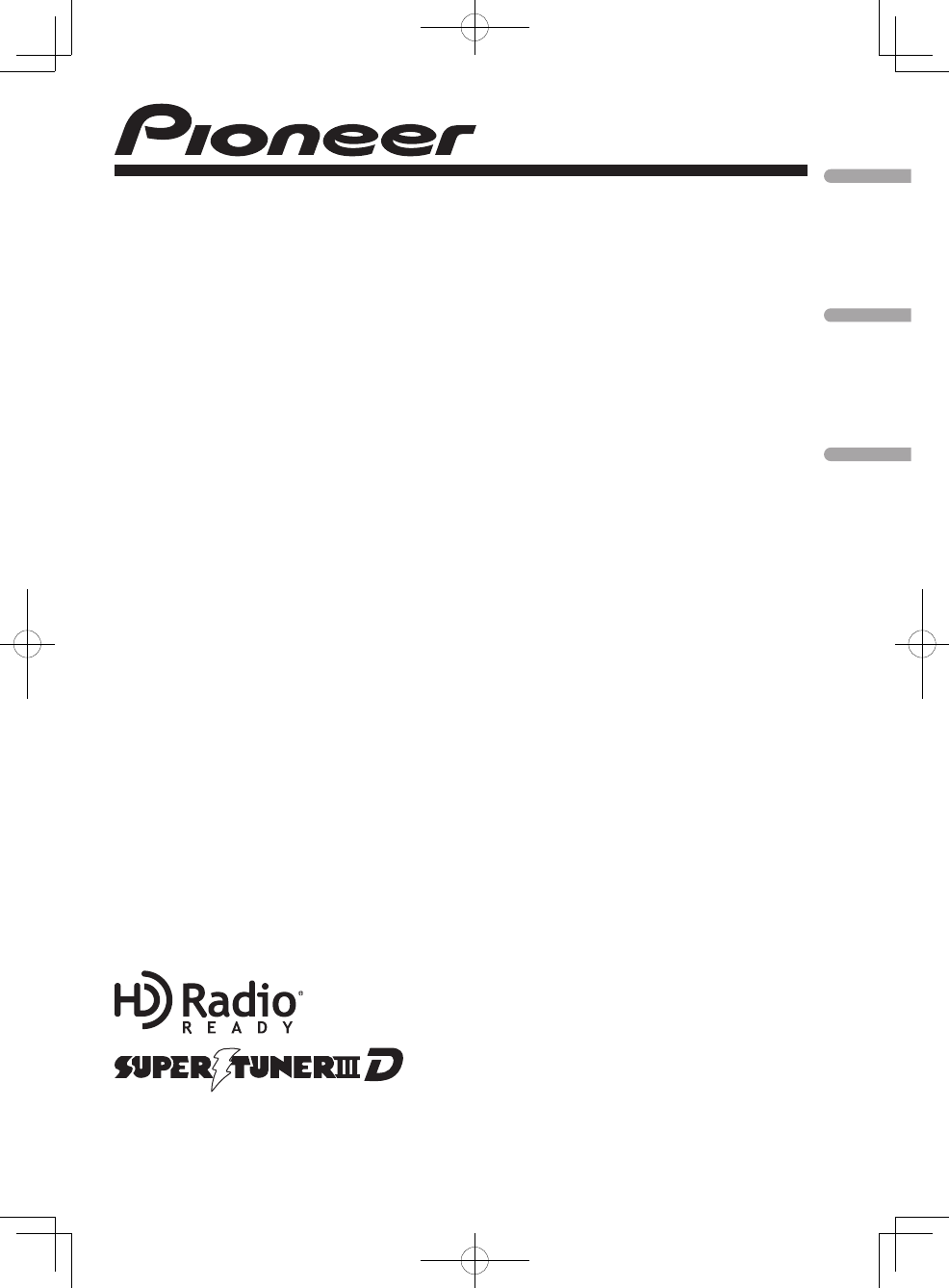User Manual
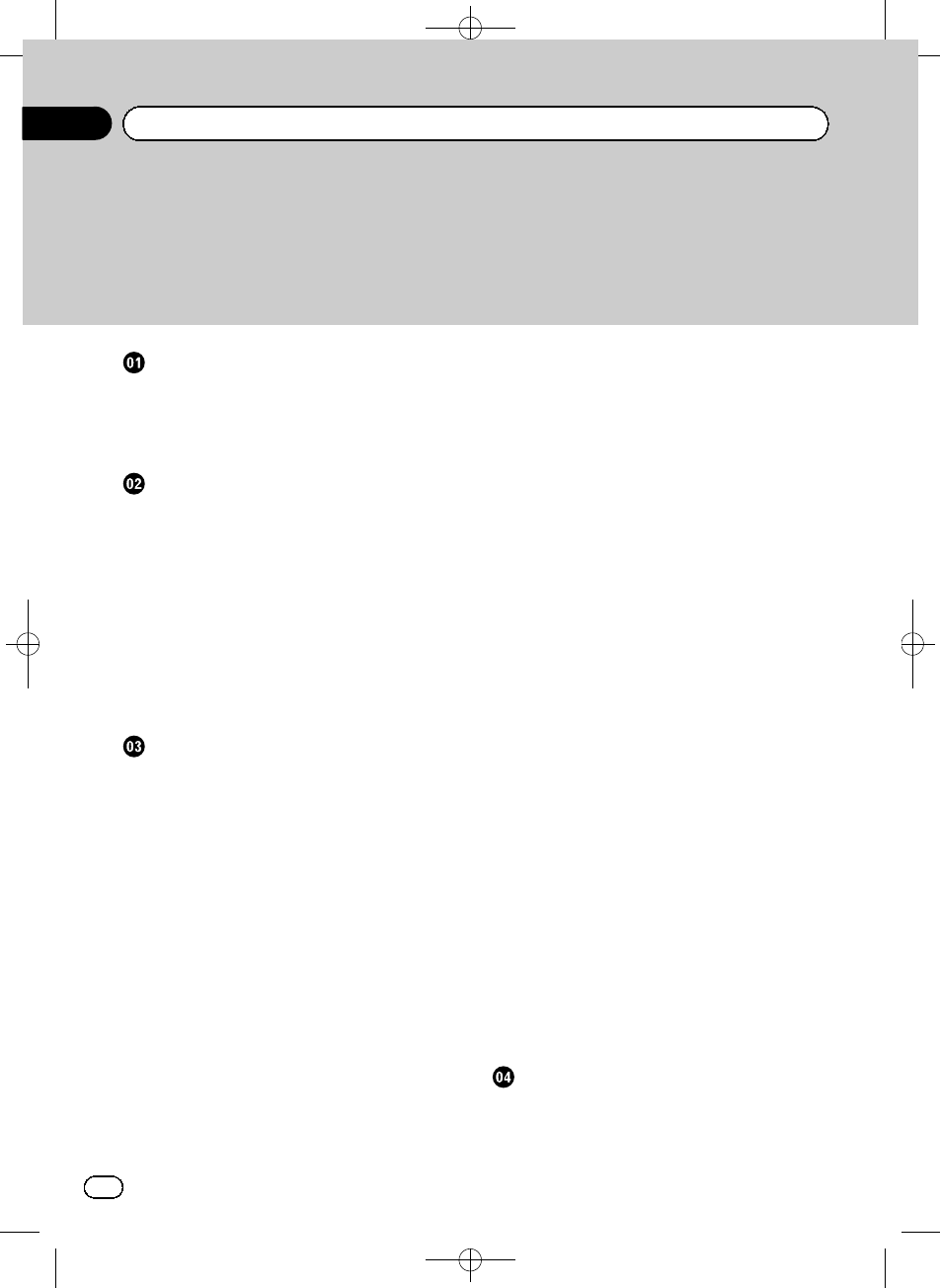
Black plate (2,1)
Thank you for purchasing this PIONEER product.
To ensure proper use, please read through this manual before using this product. It
is especially important that you read and observe WARNINGs and CAUTIONsin
this manual. Please keep the manual in a safe and accessible place for future refer-
ence.
Precautions
IMPORTANT SAFEGUARDS 4
To ensure safe driving 4
–Parking brake interlock 5
To avoid battery exhaustion 5
Before You Start
MVH-P8200 6
Information to User 6
For Canadian model 6
About this unit 6
Operating environment 6
After-sales service for Pioneer products 7
In case of trouble 7
Visit our website 7
Resetting the microprocessor 7
Demo mode 7
About this manual 8
Operating this unit
Head unit 9
Remote control 9
Basic Operations 10
Use and care of the remote control 11
Basic menu operations 12
–Menu operations identical for function
settings/audio adjustments/initial
settings/lists 12
Customizing menus 12
–Canceling a Registered Menu 13
About guide information 13
Using Bluetooth telephone 13
–Setting up for hands-free phoning 13
–Basic Operations 14
Radio 14
–Basic Operations 14
–Storing and recalling stations 14
–Using iTunes tagging 15
–Function settings 15
Playing moving images 16
–Basic Operations 16
–Selecting and playing files from the
name list 17
–Browsing for a video on the iPod 17
–Playing DivXâVOD content 18
–Function settings 18
Playing audio 21
–Basic Operations 21
–Selecting and playing files/tracks from
the name list 22
–Browsing for a song on the iPod 22
–Function settings 22
Playing still images 24
–Basic Operations 24
–Selecting and playing files from the
name list 24
–Function settings 24
–Introduction of operations for playback
of still images as a slideshow 25
Bluetooth Telephone 26
–Connection menu operation 26
–Phone menu operation 27
–Function and operation 28
Audio Adjustments 29
System settings 30
Entertainment settings 31
–Customizing the illumination color 32
Initial Settings 32
–Auto EQ (auto-equalizing) 33
Other Functions 35
–Using an AUX source 35
–Using an external unit 36
–Using the PGM button 36
–Switching the display indication 37
Detailed instructions
Changing the wide screen mode 38
Setting the DivX subtitle file 38
Setting the aspect ratio 38
<CRD4471-A/N>2
Contents
En
2
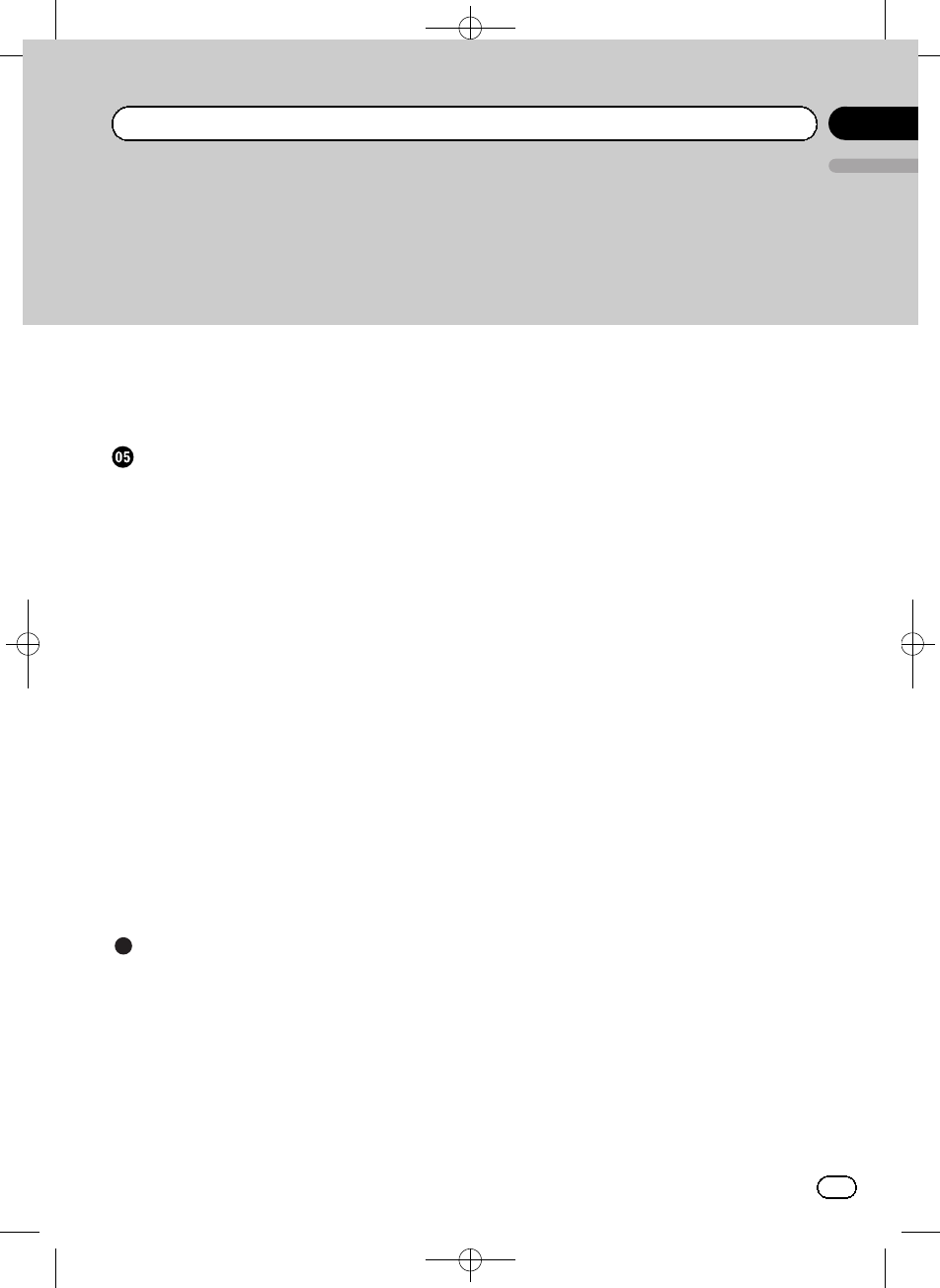
Black plate (3,1)
Displaying the DivXâVOD registration
code 39
Displaying the deactivation code 39
Changing the picture adjustment 39
Available accessories
HD Radioätuner 40
–Basic Operations 40
–Storing and recalling stations 40
–Using iTunes tagging 40
–Function settings 40
XM tuner 40
–Basic Operations 41
–Storing and recalling stations 41
–Selecting an XM channel directly 41
–Function settings 41
–Selecting a channel from a channel
category 42
–Displaying the Radio ID 42
SIRIUS Satellite Radio tuner 42
–Basic Operations 42
–Storing and recalling stations 43
–Selecting a SIRIUS channel
directly 43
–Function settings 43
–Selecting a channel from a channel
category 44
–Using the Instant Replay function 44
Additional Information
Troubleshooting 45
Error messages 45
Understanding auto EQ error messages 48
Indicator list 48
Handling guideline 49
Compressed audio/video compatibility (USB,
SD) 51
iPod compatibility 52
Sequence of audio files 52
Using the display correctly 53
–Handling the display 53
–Liquid crystal display (LCD) screen 53
–LED (light-emitting diode)
backlight 53
–Fluorescent tube 53
Copyright and trademark 54
Specifications 56
<CRD4471-A/N>3
En 3
English
Contents
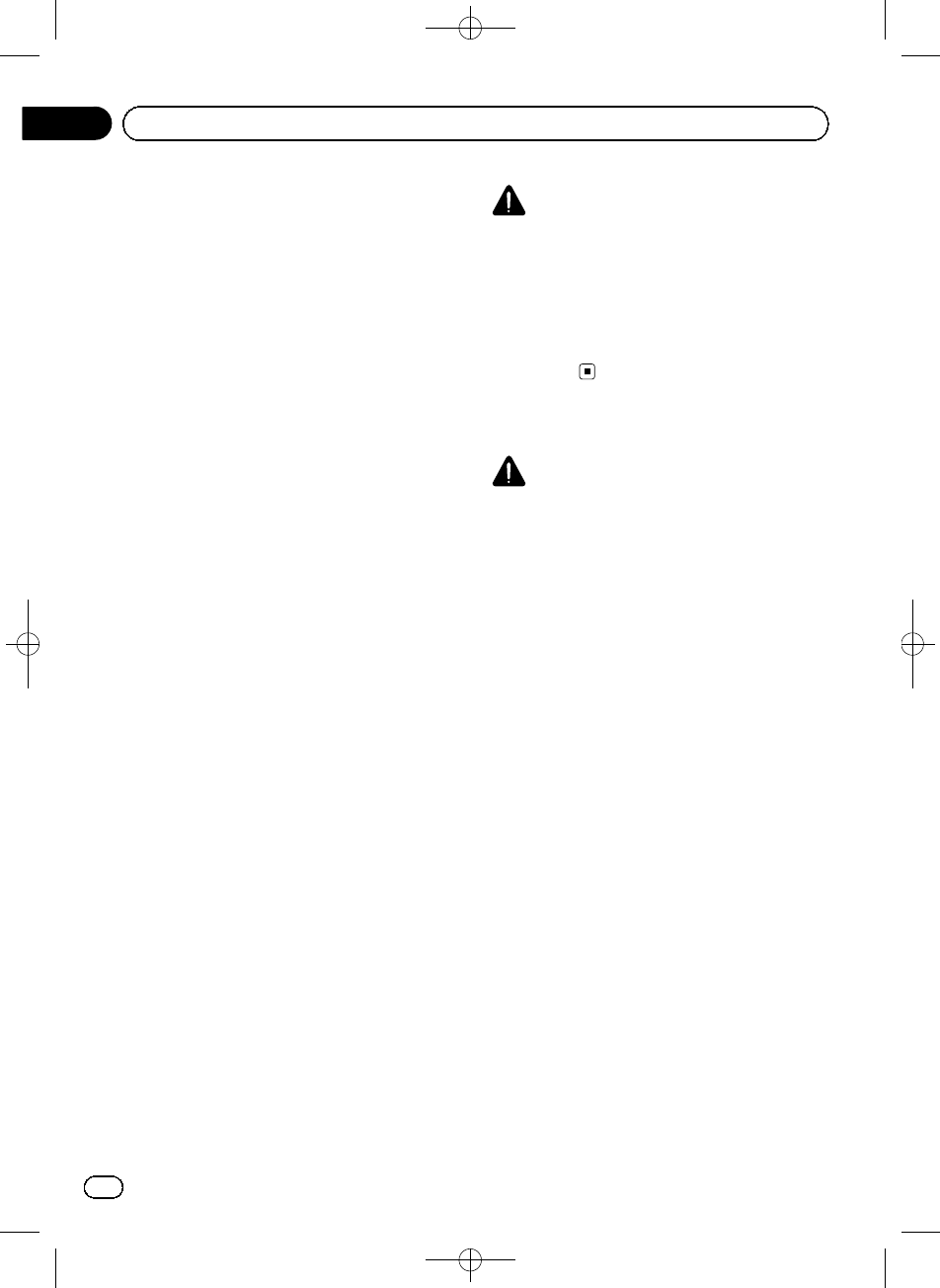
Black plate (4,1)
IMPORTANT SAFEGUARDS
Please read all of these instructions regarding
your display and retain them for future refer-
ence.
1Read this manual fully and carefully be-
fore operating your display.
2Keep this manual handy as a reference for
operating procedures and safety informa-
tion.
3Pay close attention to all warnings in this
manual and follow the instructions care-
fully.
4Do not allow other persons to use this sys-
tem until they have read and understood
the operating instructions.
5Do not install the display where it may (i)
obstruct the driver’s vision, (ii) impair the
performance of any of the vehicle’s oper-
ating systems or safety features, includ-
ing air bags, hazard lamp buttons or (iii)
impair the driver’s ability to safely oper-
ate the vehicle.
6Do not operate this display if doing so in
any way will divert your attention from
the safe operation of your vehicle. Always
observe safe driving rules and follow all
existing traffic regulations. If you experi-
ence difficulty in operating the system or
reading the display, park your vehicle in a
safe location and make necessary adjust-
ments.
7Please remember to wear your seat belt at
all times while operating your vehicle. If
you are ever in an accident, your injuries
can be considerably more severe if your
seat belt is not properly buckled.
8Never use headphones while driving.
9To promote safety, certain functions are
disabled unless the parking brake is on,
and the vehicle is not in motion.
10 Never set the volume of your display so
high that you cannot hear outside traffic
and emergency vehicles.
WARNING
!Do not attempt to install or service your
display by yourself. Installation or servi-
cing of the display by persons without
training and experience in electronic
equipment and automotive accessories
may be dangerous and could expose you
to the risk of electric shock or other
hazards.
To ensure safe driving
WARNING
!LIGHT GREEN LEAD AT POWER CON-
NECTOR IS DESIGNED TO DETECT
PARKED STATUS AND MUST BE CON-
NECTED TO THE POWER SUPPLY SIDE
OF THE PARKING BRAKE SWITCH. IM-
PROPER CONNECTION OR USE OF
THIS LEAD MAY VIOLATE APPLICABLE
LAW AND MAY RESULT IN SERIOUS IN-
JURY OR DAMAGE.
!To avoid the risk of damage and injury and the
potential violation of applicable laws, this unit
is not for use with video that is visible to the
driver.
!To avoid the risk of accident and the potential
violation of applicable laws, no viewing of
front seat video should ever occur while the
vehicle is being driven.
!In some countries or states the viewing of
images on a display inside a vehicle even by
persons other than the driver may be illegal.
Where such regulations apply, they must be
obeyed.
When you attempt to watch a video image
while driving, the warning Viewing of front
seat video source while driving is strictly
prohibited. will appear on the front display.
To watch a video image on the front display,
park your vehicle in a safe place and apply the
parking brake.
<CRD4471-A/N>4
En
4
Section
01 Precautions
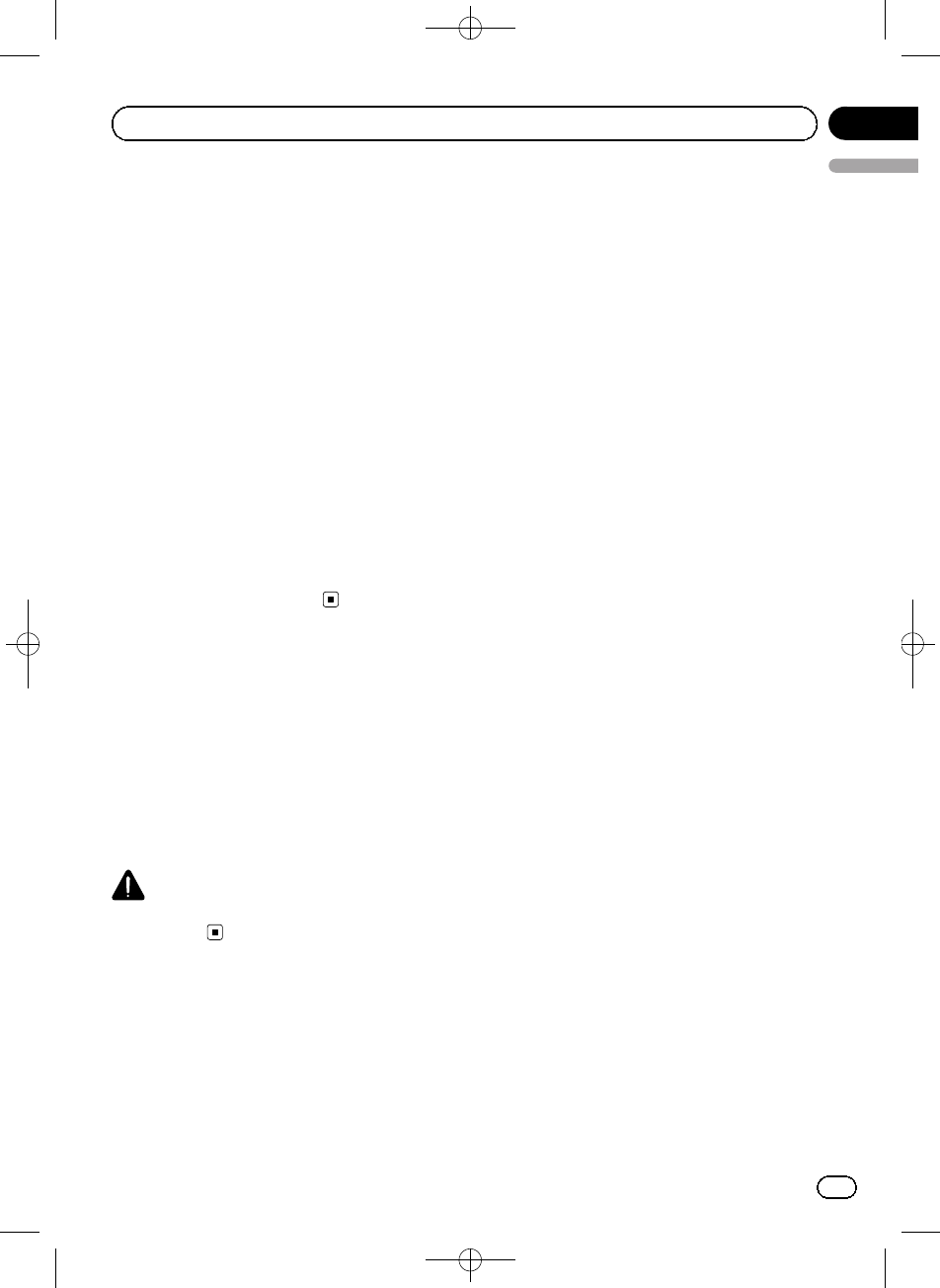
Black plate (5,1)
Parking brake interlock
Certain functions (video viewing and certain
operations) offered by this unit could be dan-
gerous and/or unlawful if used while driving.
To prevent such functions from being used
while the vehicle is in motion, there is an inter-
lock system that senses when the parking
brake is set. If you attempt to use the functions
described above while driving, they will be-
come disabled until you stop the vehicle in a
safe place, and (1) apply the parking brake, (2)
release the parking brake, and then (3) apply
the parking brake again. Please keep the
brake pedal pushed down before releasing the
parking brake.
Operation
1 Press M.C. to display the next page.
2 Press M.C. to select OK.
To avoid battery exhaustion
Keep the vehicle engine running when using
this unit to avoid draining the battery power.
!When no power is supplied to this unit,
such as when the vehicle battery is being
replaced, the microcomputer of this unit re-
turns to its initial condition. We recom-
mend that you transcribe the audio
adjustment data.
WARNING
Do not use with vehicles that do not feature an
ACC position.
<CRD4471-A/N>5
En 5
English
Section
01
Precautions
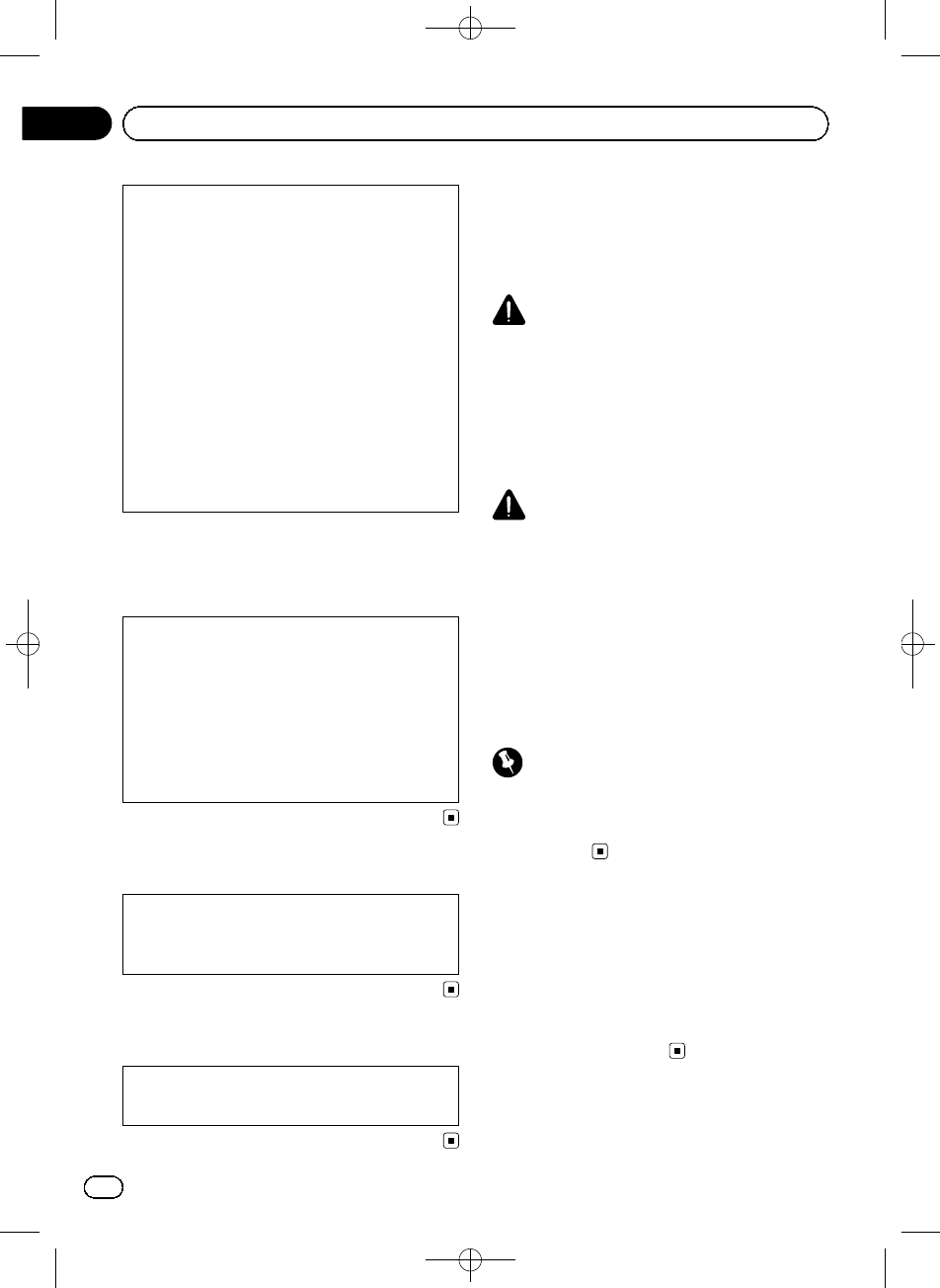
Black plate (6,1)
FCC ID: AJDK029
MODEL NO.: MVH-P8200BT
IC: 775E-K029
This equipment complies with FCC/IC radiation
exposure limits set forth for uncontrolled
equipment and meets the FCC/IC radio fre-
quency (RF) Exposure Guidelines in Supple-
ment C to OET65. This equipment has very low
levels of RF energy that it deemed to comply
without maximum permissive exposure evalua-
tion (MPE). But it is desirable that it should be
installed and operated with at least 20 cm and
more between the radiator and person’s body
(excluding extremities: hands, wrists, feet and
ankles).
This transmitter must not be co-located or oper-
ated in conjunction with any other antenna or
transmitter.
MVH-P8200
This device complies with part 15 of the FCC
Rules. Operation is subject to the following
two conditions:
(1) This device may not cause harmful interfer-
ence, and (2) this device must accept any inter-
ference received, including interference that
may cause undesired operation.
Information to User
Alteration or modifications carried out without
appropriate authorization may invalidate the
user’s right to operate the equipment.
For Canadian model
This Class B digital apparatus complies with
Canadian ICES-003.
About this unit
The tuner frequencies on this unit are allo-
cated for use in North America. Use in other
areas may result in poor reception.
WARNING
Handling the cord on this product or cords asso-
ciated with accessories sold with the product
may expose you to chemicals listed on proposi-
tion 65 known to the State of California and other
governmental entities to cause cancer and birth
defect or other reproductive harm. Wash hands
after handling..
CAUTION
!Do not allow this unit to come into contact
with liquids. Electrical shock could result.
Also, damage to this unit, smoke, and over-
heating could result from contact with liquids.
!Keep this manual handy for future reference.
!Always keep the volume low enough to hear
outside sounds.
!Avoid exposure to moisture.
!If the battery is disconnected or discharged,
any preset memory will be erased.
Important (Serial number)
The serial number is located on the bottom of
this unit. For your own security and convenience,
be sure to record this number on the enclosed
warranty card.
Operating environment
This unit should be used within the tempera-
ture ranges shown below.
Operating temperature range: -10 °C to +60 °C
(14 °F to 140 °F)
EN300328 ETC test temperature: -20 °C and
+55 °C (-4 °F and 131 °F)
<CRD4471-A/N>6
En
6
Section
02 Before You Start
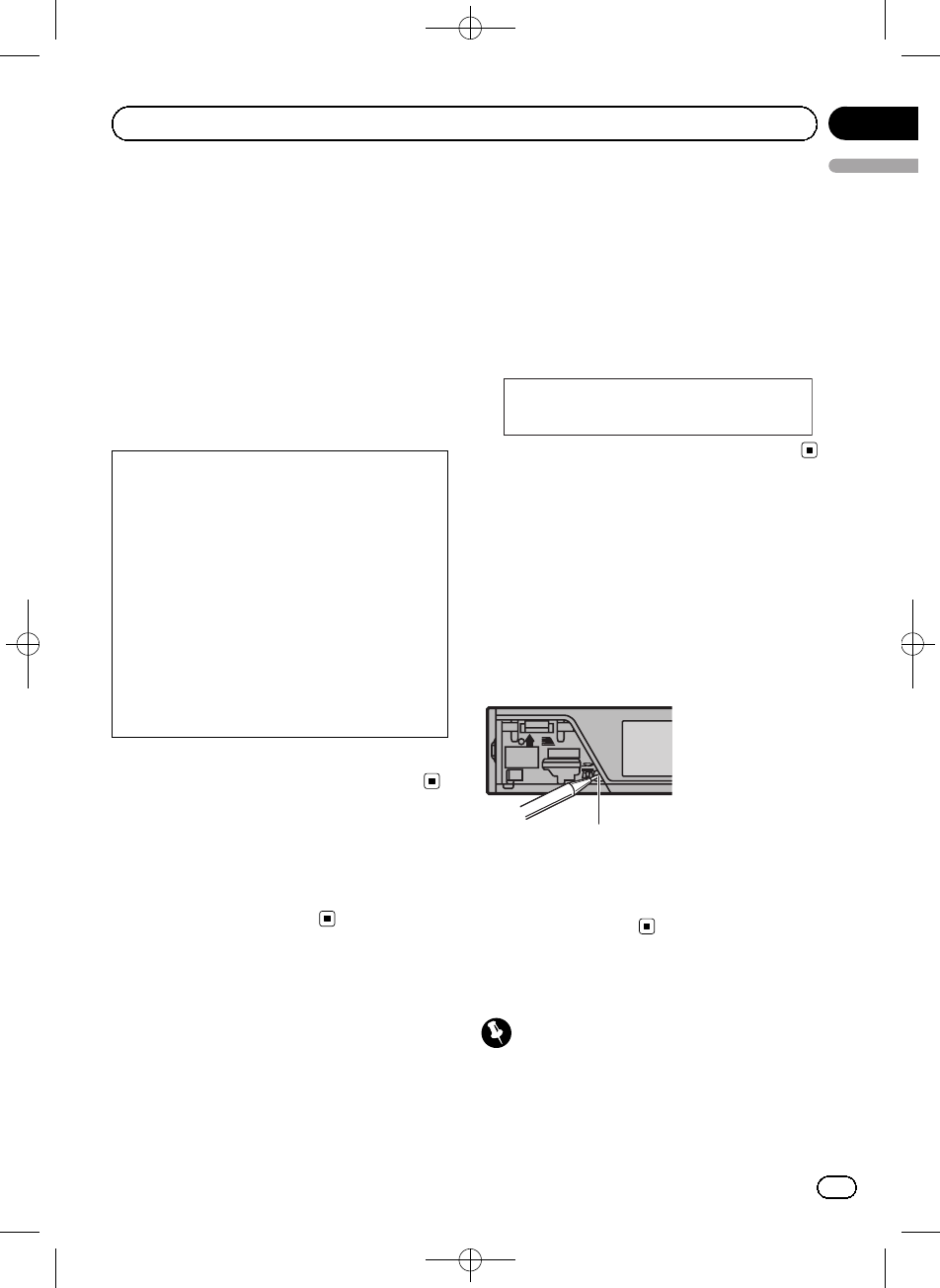
Black plate (7,1)
After-sales service for
Pioneer products
Please contact the dealer or distributor from
where you purchased this unit for after-sales
service (including warranty conditions) or any
other information. In case the necessary infor-
mation is not available, please contact the
companies listed below:
Please do not ship your unit to the companies
at the addresses listed below for repair without
advance contact.
U.S.A.
Pioneer Electronics (USA) Inc.
CUSTOMER SUPPORT DIVISION
P.O. Box 1760
Long Beach, CA 90801-1760
800-421-1404
CANADA
Pioneer Electronics of Canada, Inc.
CUSTOMER SATISFACTION DEPARTMENT
300 Allstate Parkway
Markham, Ontario L3R 0P2
1-877-283-5901
905-479-4411
For warranty information please see the Lim-
ited Warranty sheet included with this unit.
In case of trouble
Should this product fail to operate properly,
please contact your dealer or nearest author-
ized Pioneer Service Station.
Visit our website
Visit us at the following site:
http://www.pioneerelectronics.com
1 Register your product. We will keep the details
of your purchase on file to help you refer to
this information in the event of an insurance
claim such as loss or theft.
2 Receive updates on the latest products and
technologies.
3 Download owner’s manuals, order product
catalogues, research new products, and
much more.
4 Your feedback is important in our continual ef-
fort to design and build the most advanced,
consumer-focused product in the industry.
Serial number
Resetting the microprocessor
The microprocessor must be reset in the fol-
lowing situations:
!Before using this unit for the first time after
installation
!If the unit fails to operate properly
!When strange or incorrect messages ap-
pear on the display
RESET button
1 Remove the front panel.
2 Press RESET with a pen tip or other
pointed instrument.
Demo mode
Important
Failure to connect the red lead (ACC) of this unit
to a terminal coupled with ignition switch on/off
operations may lead to battery drain.
<CRD4471-A/N>7
En 7
English
Section
02
Before You Start
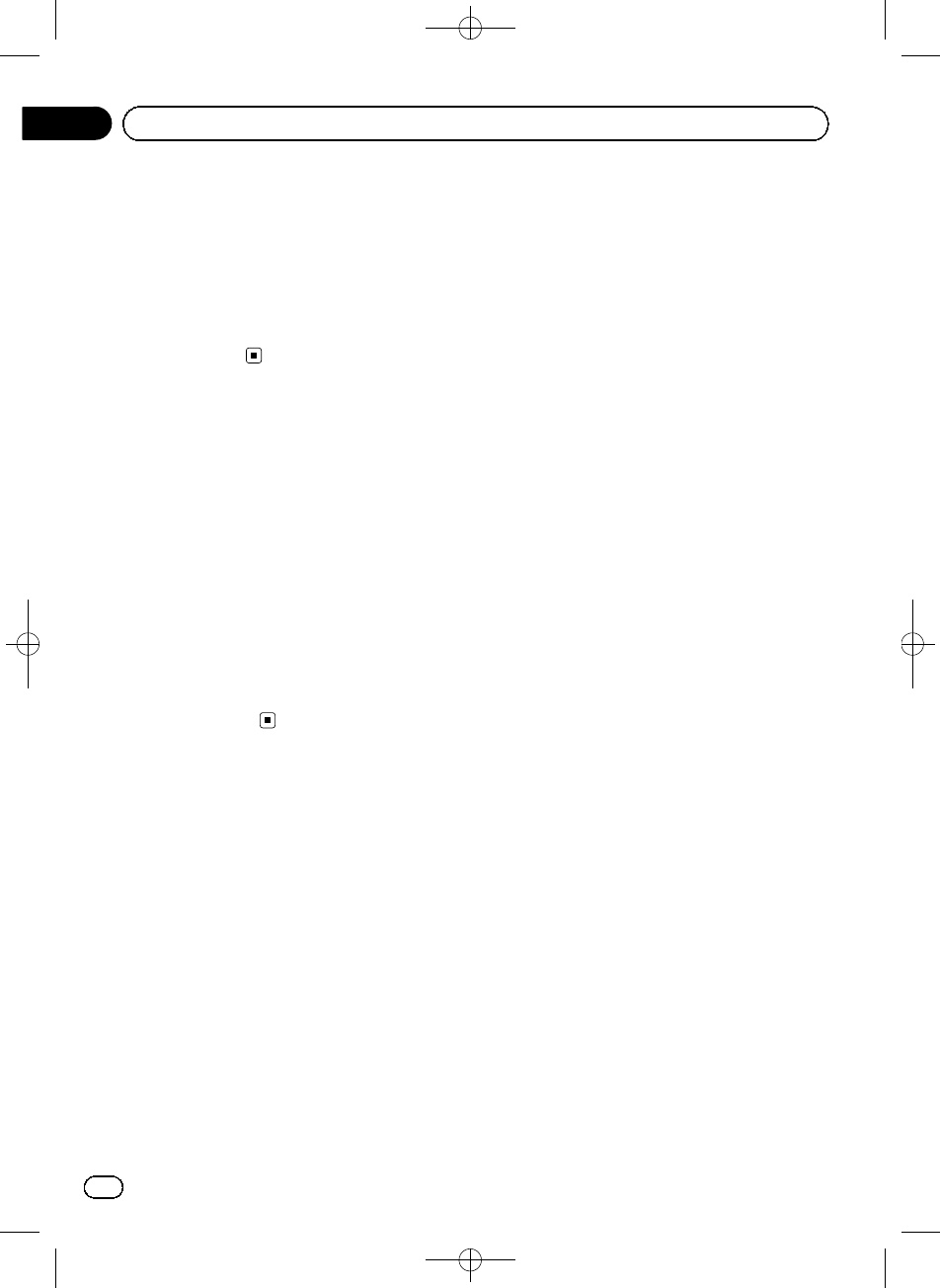
Black plate (8,1)
The demo automatically starts when the igni-
tion switch is set to ACC or ON while the unit
is turned off. Turning off the unit does not can-
cel demo mode. To cancel the demo mode, op-
erate the function in the initial setting menu.
Operating the demo while the ignition switch
is set to ACC may drain battery power.
Refer to Demonstration (demo display set-
ting) on page 32.
About this manual
This manual describes operations of both
MVH-P8200BT and MVH-P8200. Only MVH-
P8200BT features Bluetooth functions, so the
explanations for those functions do not apply
to MVH-P8200.
In the following instructions, USB memories,
USB portable audio players, and SD memory
cards are collectively referred to as “external
storage devices (USB, SD).”If only USB mem-
ories and USB portable audio players are indi-
cated, they are collectively referred to as “USB
storage devices.”
In this manual, iPod and iPhone will be re-
ferred to as “iPod”.
<CRD4471-A/N>8
En
8
Section
02 Before You Start
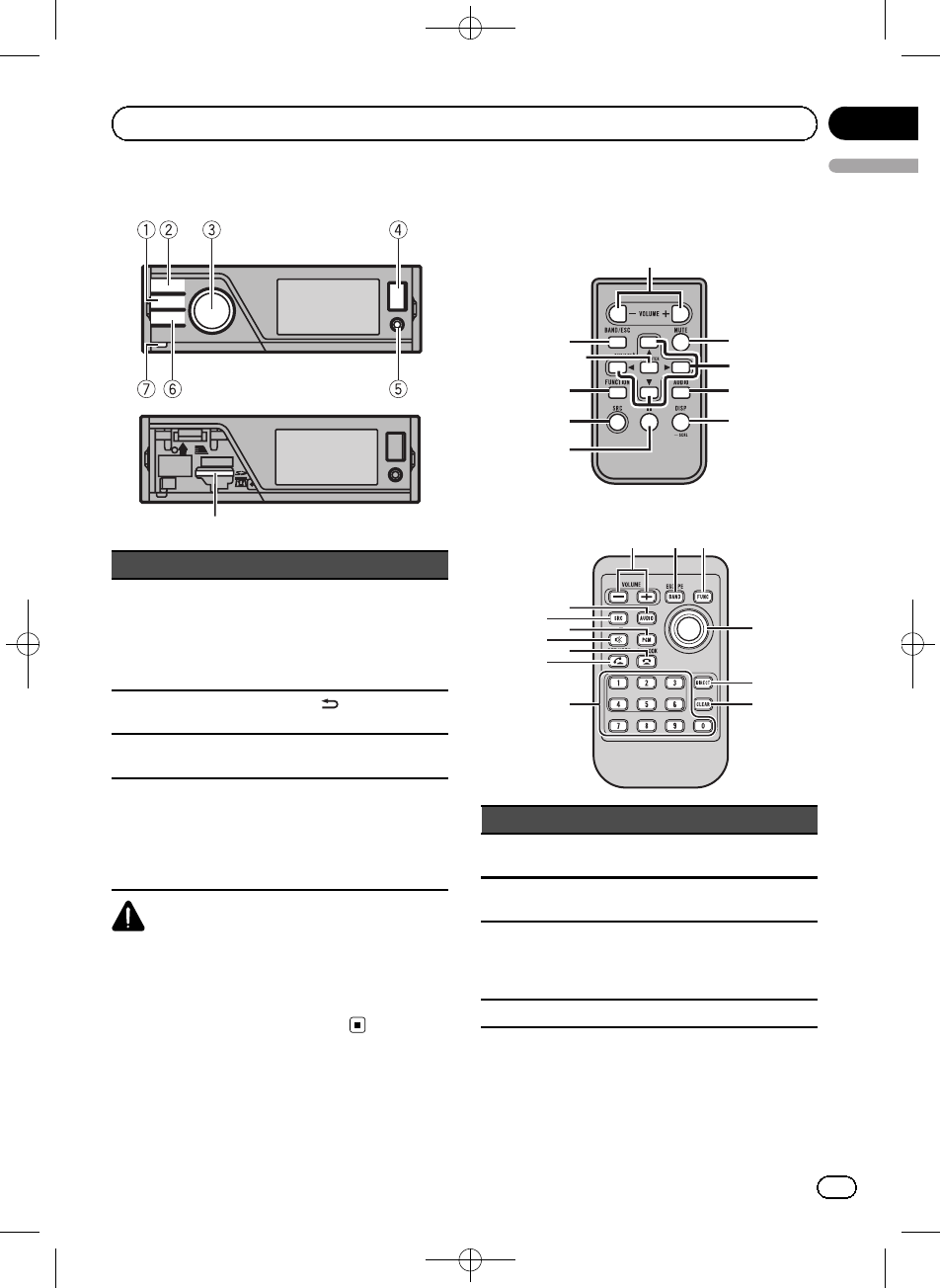
Black plate (9,1)
Head unit
Part Part
1HOME 5
AUX input jack (3.5
mm stereo/video
jack)
Microphone input
jack for auto EQ
measurement
2SRC/OFF 6(back/display
off)
3MULTI-CONTROL
(M.C.)7Detach button
4USB port 8
SD memory card
slot
Remove the front
panel to access the
SD memory card
slot.
CAUTION
Use an optional Pioneer USB cable (CD-U50E) to
connect the USB audio player/USB memory as
any device connected directly to the unit will pro-
trude out from the unit and may be dangerous.
Do not use unauthorized products.
Remote control
Only for MVH-P8200.
Only for MVH-P8200BT.
Part Operation
9+/–(VO-
LUME)
Press to increase or decrease vo-
lume.
aMUTE Press to mute. Press again to un-
mute.
ba/b/c/d
Press to perform manual seek
tuning, fast forward, reverse and
track search controls. Also used
for controlling functions.
cAUDIO Press to select an audio function.
<CRD4471-A/N>9
En 9
English
Section
03
Operating this unit
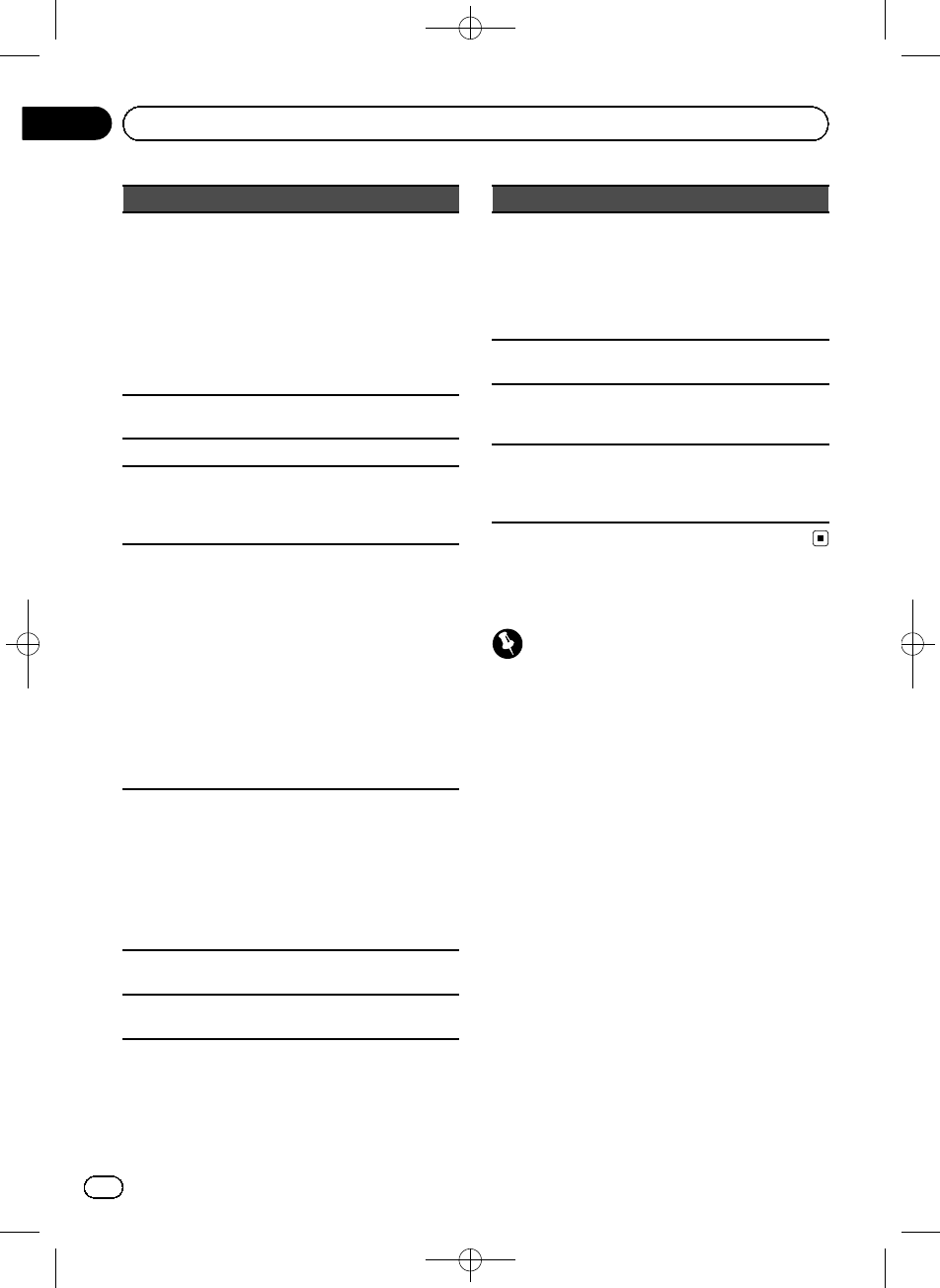
Black plate (10,1)
Part Operation
dDISP/SCRL
Press to select different displays
for the audio source.
Press to select the basic screen or
image screen for the video
source.
!If the background setting on
the entertainment menu is
turned off, you can switch be-
tween the basic screen and
image screen.
eePress to pause or resume play-
back.
fFUNCTION Press to select functions.
gLIST/
ENTER
Press to display the list depending
on the source.
While in the operating menu,
press to control functions.
hBAND/ES-
CAPE
Press to select among three FM
bands and one AM band.
When playing external storage de-
vices containing a mixture of var-
ious media file types, press to
switch between media file types
to play.
Music (compressed audio)—
Video (DivX video files)—Photo
(JPEG picture files)
Press to return to the ordinary dis-
play from the list/function menu.
Press to cancel the initial setting
menu.
iThumb pad
Move to perform manual seek
tuning, fast forward, reverse and
track search controls. Also used
for controlling functions.
Functions are the same as M.C.
except for volume control.
Press to display the folder list, file
list or preset channel list depend-
ing on the source.
jDIRECT Press to directly select the desired
channel for XM/SIRIUS tuner.
kClear Press to cancel the input number
when 0to 9are used.
Part Operation
l0to 9but-
tons
Press to directly select the desired
channel or preset tuning. Buttons
1to 6can operate the preset tun-
ing.
Press and hold one of the buttons
1to 6to preset the desired sta-
tion.
mOFF
HOOK
Press to start talking on the
phone while operating a phone.
nON HOOK
While operating the phone
source, press to end a call or re-
ject an incoming call.
oPGM
Press to operate the prepro-
grammed functions for each
source. (Refer to Using the PGM
button on page 36.)
Basic Operations
Important
!Handle gently when removing or attaching
the front panel.
!Avoid subjecting the front panel to excessive
shock.
!Keep the front panel out of direct sunlight and
high temperatures.
!To avoid damage to the device or vehicle inter-
ior, remove any cables and devices attached
to the front panel before detaching it.
<CRD4471-A/N>10
En
10
Section
03 Operating this unit
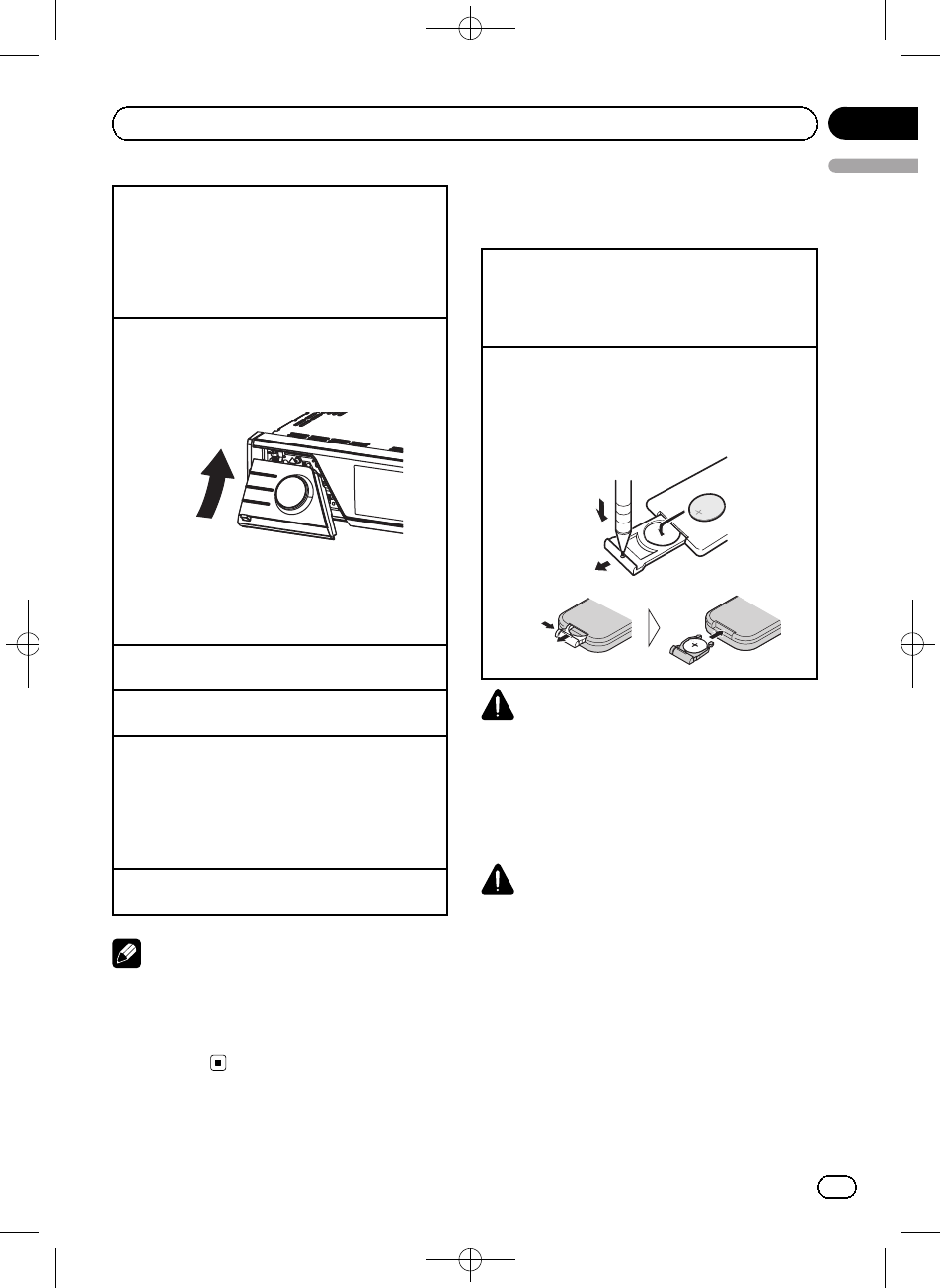
Black plate (11,1)
Removing the front panel to protect your unit from
theft
1Press the detach button to release the front
panel.
2Grab the front panel and remove.
3Always keep the detached front panel in a protec-
tion device such as a protection case.
Re-attaching the front panel
1Slide the front panel up until it clicks.
The front panel and the head unit are connected
on the upper side. Make sure that the front panel
has been properly connected to the head unit.
2Press the lower side of the front panel until it is
firmly seated.
If you can’t attach the front panel to the head unit
successfully, try again. However, forcing the front
panel into place may result in damage.
Turning the unit on
1Press SRC/OFF to turn the unit on.
Turning the unit off
1Press SRC/OFF and hold until the unit turns off.
Selecting a source
1Press SRC/OFF to cycle between:
XM (XM tuner)—SIRIUS (SIRIUS tuner)—Digital
Radio (HD Radio tuner)/Radio (tuner)—USB
(USB storage device)/iPod (iPod connected using
USB input)—SD (SD memory card)—EXT1 (exter-
nal unit 1)—EXT2 (external unit 2)—AUX (AUX)
Adjusting the volume
1Turn M.C. to adjust volume.
Note
When this unit’s blue/white lead is connected to
the vehicle’s auto-antenna relay control terminal,
the vehicle’s antenna extends when this unit’s
source is turned on. To retract the antenna, turn
the source off.
Use and care of the remote
control
Using the remote control
1Point the remote control in the direction of the
front panel to operate.
When using for the first time, pull out the film
protruding from the tray.
Replacing the battery
1Slide the tray out on the back of the remote con-
trol.
2Insert the battery with the plus (+) and minus (–)
poles aligned properly.
Only for MVH-P8200.
Only for MVH-P8200BT.
WARNING
!Keep the battery out of the reach of children.
Should the battery be swallowed, consult a
doctor immediately.
!Batteries (battery pack or batteries installed)
must not be exposed to excessive heat such
as sunshine, fire or the like.
CAUTION
!Use one CR2025 (3 V) lithium battery.
!Remove the battery if the remote control is not
used for a month or longer.
!There is a danger of explosion if the battery is
incorrectly replaced. Replace only with the
same or equivalent type.
!Do not handle the battery with metallic tools.
!Do not store the battery with metallic objects.
!If the battery leaks, wipe the remote control
completely clean and install a new battery.
<CRD4471-A/N>11
En 11
English
Section
03
Operating this unit
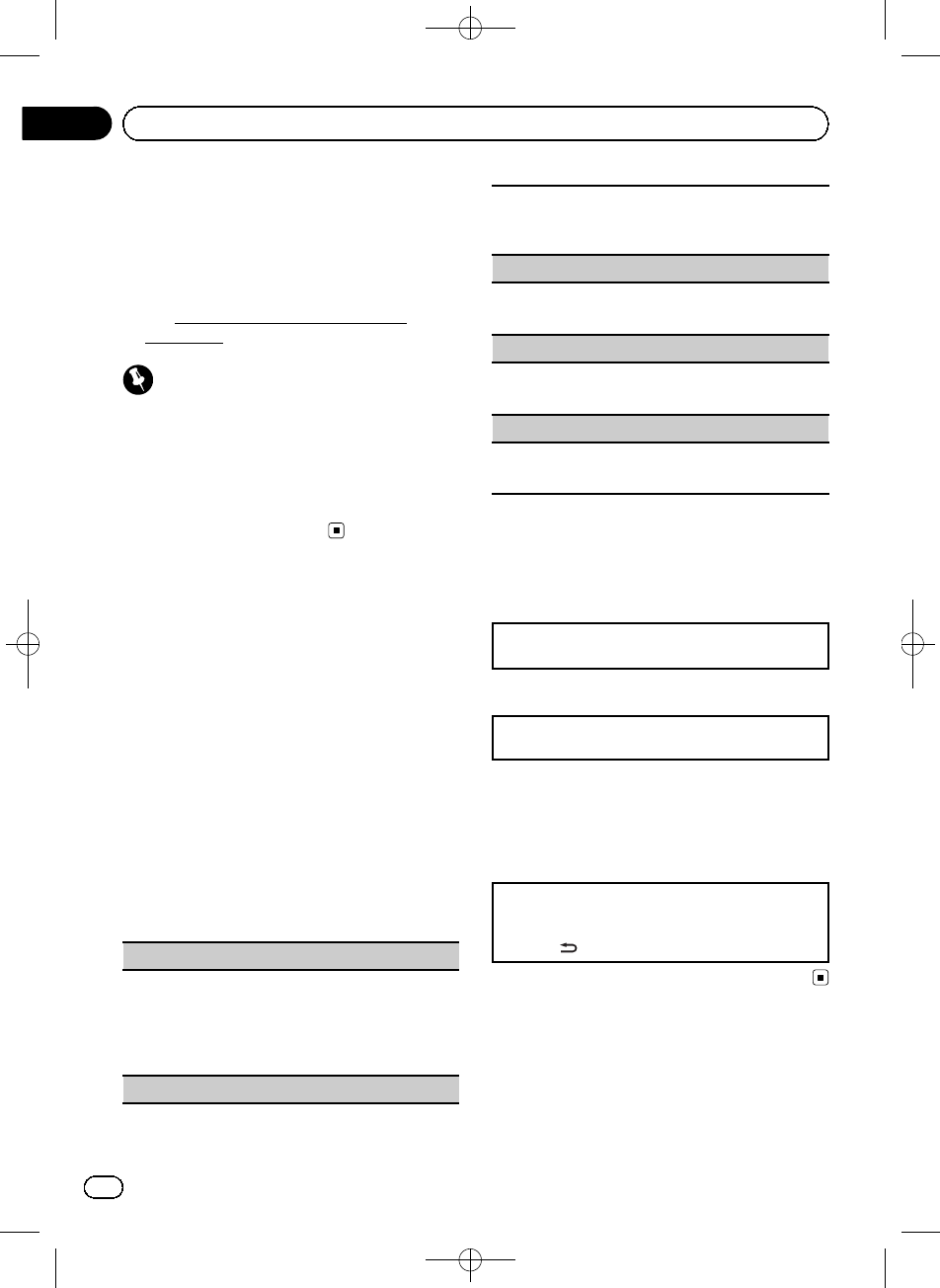
Black plate (12,1)
!When disposing of used batteries, comply
with governmental regulations or environmen-
tal public institutions’rules that apply in your
country/area.
!“Perchlorate Material –special handling may
apply.
See www.dtsc.ca.gov/hazardouswaste/
perchlorate. (Applicable to California, U.S.A.)”
Important
!Do not store the remote control in high tem-
peratures or direct sunlight.
!The remote control may not function properly
in direct sunlight.
!Do not let the remote control fall onto the
floor, where it may become jammed under the
brake or accelerator pedal.
Basic menu operations
You can operate source selection, list function,
audio adjustment, etc., using HOME.
1 Press HOME.
2 Push M.C. up or down to change the
menu option.
Home (home menu)—Custom (custom
menu)—Phone (phone menu)
#The phone menu is available only for MVH-
P8200BT.
3 Turn M.C. to select the menu option.
After selecting, perform the following proce-
dures.
Home (home menu)
Source (selecting a source)
1Press M.C. to display the setting mode.
2Use M.C. to select the desired source name.
Turn to change the source. Press to select.
For the sources you can choose, refer to Selecting
a source on the previous page.
List (operating a list menu)
1Press M.C. to display the list.
Press to display the folder list, file list or preset
channel list depending on the source.
Audio (setting an audio menu)
1Press M.C. to display the audio menu.
Refer to Audio Adjustments on page 29.
System (setting a system menu)
1Press M.C. to display the system menu.
Refer to System settings on page 30.
Entertainment (setting an entertainment menu)
1Press M.C. to display the entertainment menu.
Refer to Entertainment settings on page 31.
Custom (custom menu)
You can choose menus within each menu
(Audio function menu, etc.) and register them
to this custom menu.
Refer to Customizing menus on this page.
The custom menu is displayed.
1Press M.C. to display the setting mode.
Phone (phone menu)
The phone menu is displayed.
Refer to Phone menu operation on page 27.
Menu operations identical for
function settings/audio
adjustments/initial settings/lists
Returning to the previous display
Returning to the previous list/category (the folder/ca-
tegory one level higher)
1Press .
Customizing menus
You can register frequently used menu items
to a custom menu.
!The menu columns you can register are
displayed in circular indicators.
<CRD4471-A/N>12
En
12
Section
03 Operating this unit
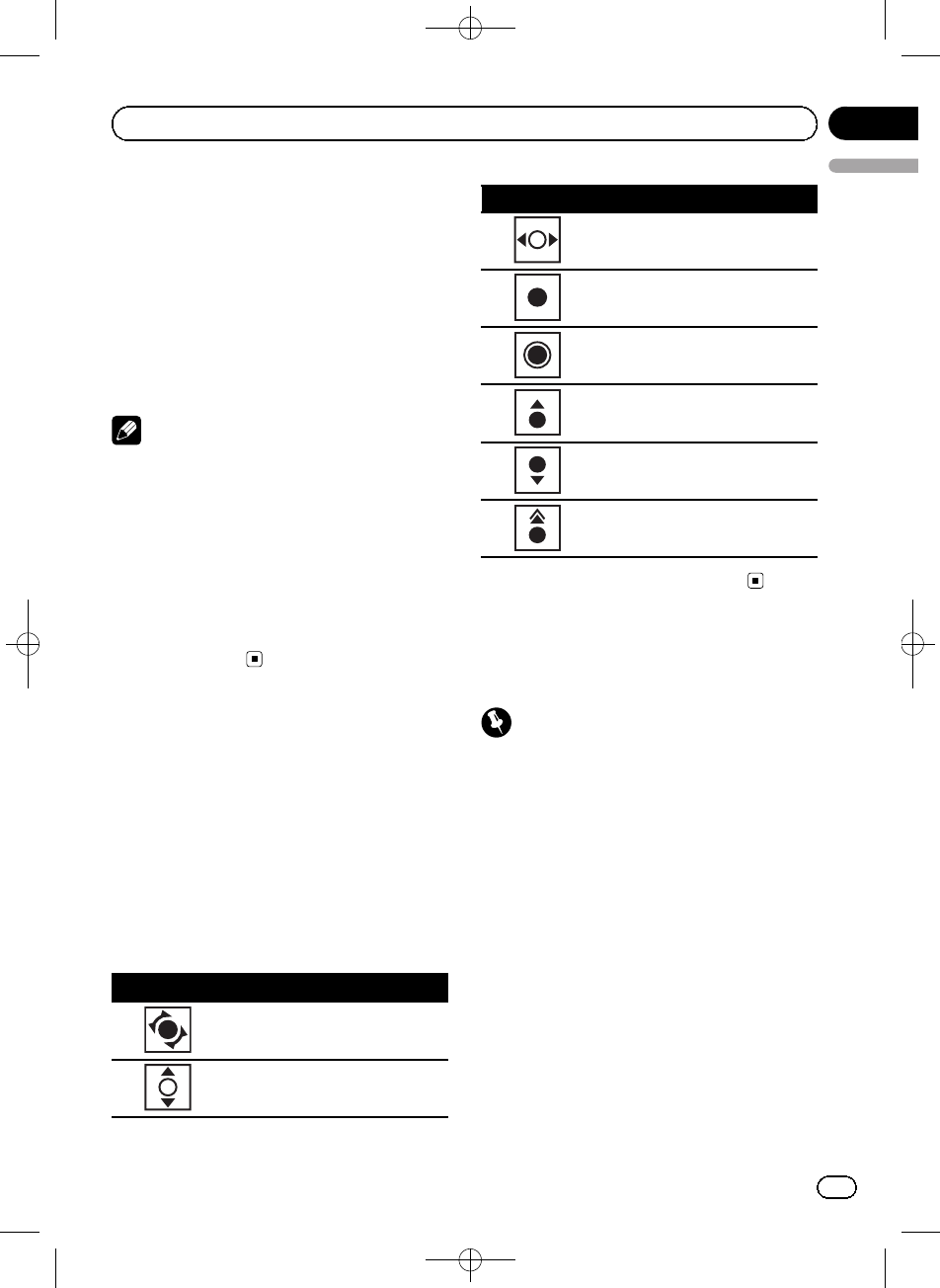
Black plate (13,1)
1 Display menu columns to register.
2 Push and hold M.C. right to register the
menu column.
The menu columns you have registered are
displayed in large, circular indicators.
3 Display the custom menu and choose a
registered menu.
Refer to Basic menu operations on the pre-
vious page.
Note
You can register up to 12 columns.
Canceling a Registered Menu
1 Display the custom menu and choose a
registered menu.
Refer to Basic menu operations on the pre-
vious page.
2 Push and hold M.C. right to cancel the
registered menu.
About guide information
This unit displays guide information on how to
use M.C. for each function.
1 Display the system menu.
Refer to Basic menu operations on the pre-
vious page.
2 Use M.C. to select the Guide Info.
Turn to change the menu option. Press to se-
lect.
Guide information is displayed.
Operation
Turn M.C.
Push M.C. up or down.
Operation
Push M.C. left or right.
Press M.C.
Press and hold M.C.
Push M.C. up.
Push M.C. down.
Push and hold M.C. up.
#Press M.C. to display the next page.
Using Bluetooth telephone
This function is available only for MVH-P8200BT.
Important
!Since this unit is on standby to connect with
your cellular phone via Bluetooth wireless
technology, using it without the engine run-
ning can drain the battery power.
!Operations may vary depending on the kind of
cellular phone.
!Advanced operations that require attention
such as dialing numbers on the monitor,
using the phone book, etc., are prohibited
while driving. Park your vehicle in a safe place
when using these advanced operations.
Setting up for hands-free phoning
Before you can use the hands-free phoning
function you must set up the unit for use with
your cellular phone.
<CRD4471-A/N>13
En 13
English
Section
03
Operating this unit
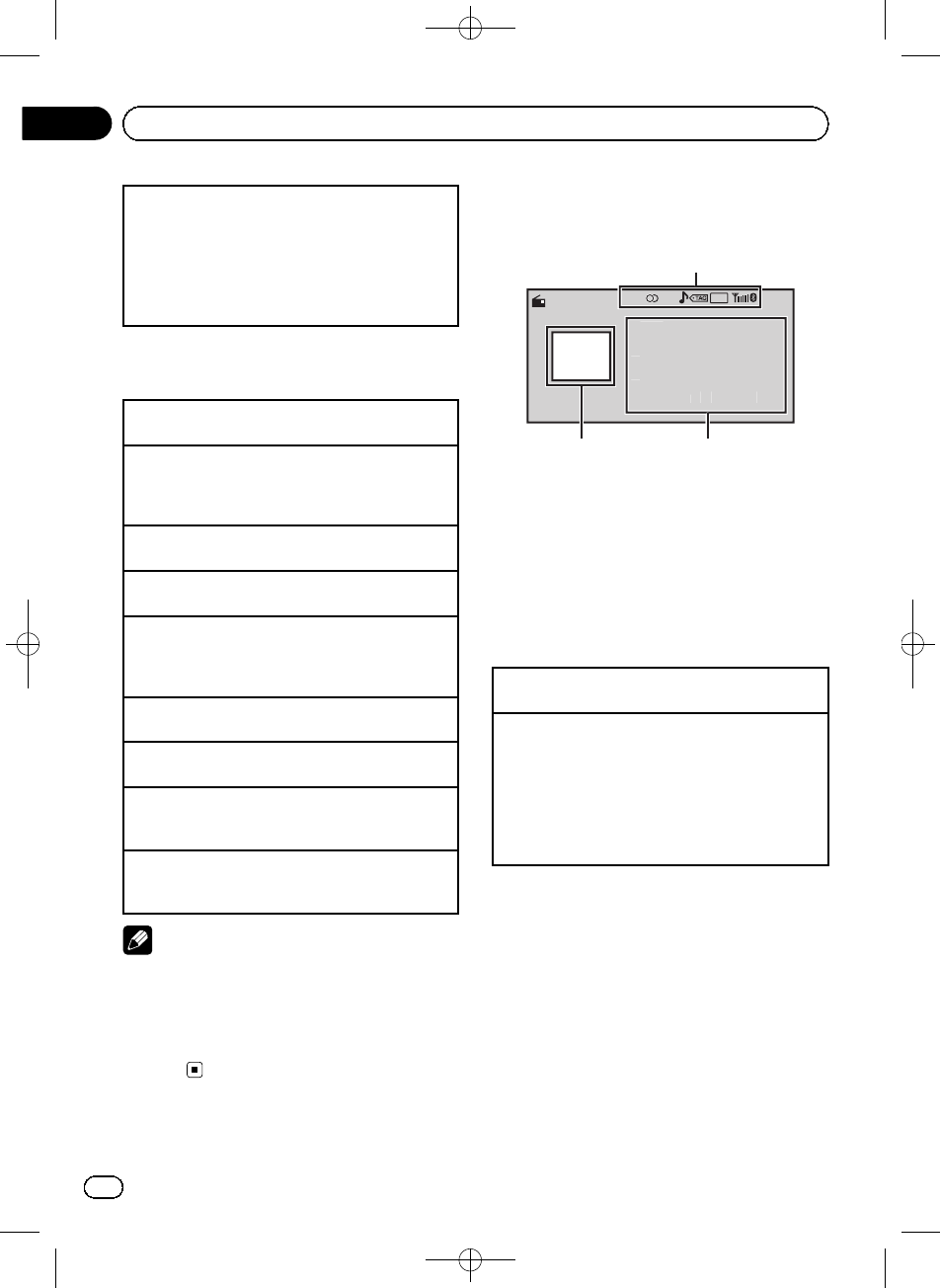
Black plate (14,1)
1Connection
Operate the Bluetooth telephone connection
menu. Refer to Connection menu operation on
page 26.
2Function settings
Operate the Bluetooth telephone function menu.
Refer to Phone menu operation on page 27.
Basic Operations
Making a phone call
1Refer to Phone menu operation on page 27.
Answering an incoming call
1When a call is received, press M.C.
!You can also perform this operation by push-
ing M.C. up.
Ending a call
1Press M.C.
Rejecting an incoming call
1When a call is received, push M.C. down.
Answering a call waiting
1When a call is received, press M.C.
!You can also perform this operation by push-
ing M.C. up.
Switching between callers on hold
1Push M.C. up.
Canceling call waiting
1Push M.C. down.
Adjusting the other party’s listening volume
1Push M.C. left or right while talking on the
phone.
Turning private mode on or off
1Push and hold M.C. up while talking on the
phone.
Notes
!If private mode is selected on the cellular
phone, hands-free phoning may not be avail-
able.
!The estimated call time appears in the display
(this may differ slightly from the actual call
time).
Radio
Basic Operations
T
e
x
t
16:54
Local
T
e
x
t
T
e
x
t
FM1
2
8
7.
9
P
.
CH
MHz
Radio
A-E
Q
1
2
2
2
3
1Indicator display area
Refer to Indicator list on page 48.
2Text information area
!Song title
!Artist name
!Program service name
!Band/Preset number/Frequency indica-
tor
3Source image display
Manual tuning (step by step)
1Push M.C. left or right.
Seeking
1Push and hold M.C. left or right, and then re-
lease.
You can cancel seek tuning by pushing M.C. left
or right.
While pushing and holding M.C. left or right, you
can skip stations. Seek tuning starts as soon as
you release M.C.
Storing and recalling stations
You can easily store up to six stations for each
band as presets.
<CRD4471-A/N>14
En
14
Section
03 Operating this unit
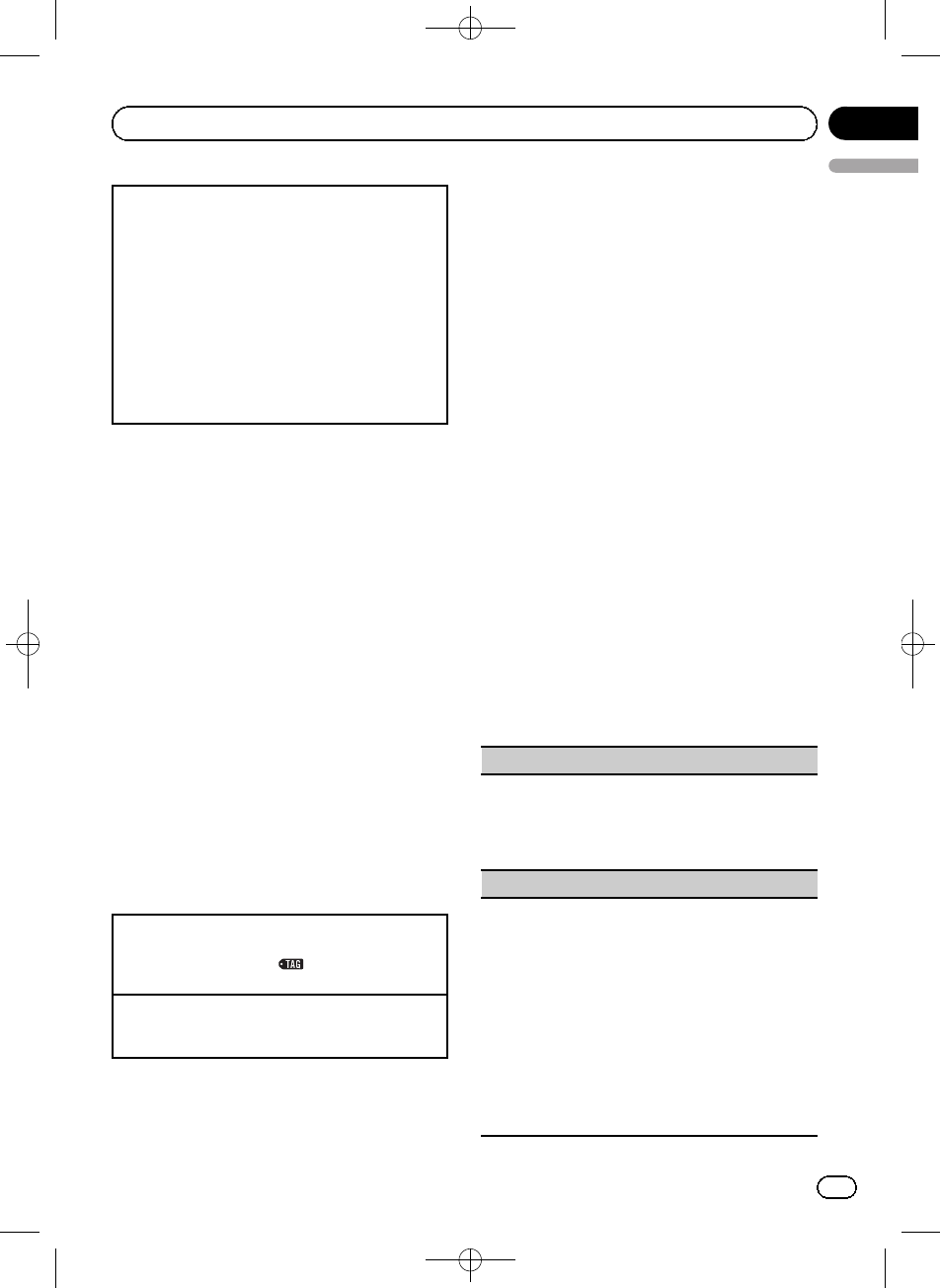
Black plate (15,1)
Using the preset screen
1Push M.C. up or down to display the preset
screen.
2Push M.C. up or down until the desired band
(FM1,FM2,FM3 for FM or AM) is displayed.
3Use M.C. to store the selected frequency in the
memory.
Turn to change the preset number. Press and
hold to store.
4Use M.C. to select the desired station.
Turn to change the station. Press to select.
You can also display the preset screen by pressing
HOME. Refer to Basic menu operations on page 12.
Using iTunes tagging
This function can be operated with the following
iPod models.
—iPod 5th generation
—iPod nano 3rd generation
—iPod nano 4th generation
—iPod nano 5th generation
—iPod classic
—iPod classic 120GB
—iPod touch
—iPod touch 2nd generation
—iPhone
—iPhone 3G
However, tag information can be stored in this
unit even while other iPod models are used.
The song information (tag) can be saved from
the broadcasting station to your iPod. The
songs will show up in a playlist called “Tagged
playlist”in iTunes the next time you sync your
iPod. Then you can directly buy the songs you
want from the iTunes Store.
Storing the tag information to this unit
1Tune in to the broadcast station.
2Press and hold M.C. if appears in the display
while the desired song is broadcasting.
Storing the tagged information to your iPod
1Connect the iPod to this unit and transfer this
unit’s tag information to the iPod.
!The tagged songs and the song that you can
buy from the iTunes Store may be different.
Make sure to confirm the song before you
make the purchase.
!If you cannot use this function normally, up-
date your iPod firmware.
!The tag information for up to 50 songs can be
stored on this unit.
Depending on the timing of when the tag in-
formation is stored, the tag information for the
song played before or after the currently play-
ing song may also be stored.
!If an SD is selected as the source while tag in-
formation is being stored to this unit, the tag
information will not be transferred to the iPod.
!Tag information cannot be transferred to the
iPod when a file on an SD device is being
viewed as a slideshow.
!While transferring the tag, you cannot select
the SD source.
Function settings
1 Press M.C. to display the function
menu.
2 Turn M.C. to select the function.
After selecting, perform the following proce-
dures to set the function.
BSM (best stations memory)
BSM (best stations memory) automatically stores the
six strongest stations in the order of their signal
strength.
1Press M.C. to turn BSM on.
To cancel, press M.C. again.
Local (local seek tuning)
Local seek tuning lets you tune in to only those radio
stations with sufficiently strong signals for good re-
ception.
1Press M.C. to display the setting mode.
2Turn M.C. to select the desired setting.
FM: Off—Level1—Level2—Level3—Level4
AM: Off—Level1—Level2
The larger the setting number, the higher the sig-
nal level. The highest level setting allows recep-
tion of only the strongest stations; while lower
settings let you receive progressively weaker sta-
tions.
3Press M.C. to confirm the selection.
<CRD4471-A/N>15
En 15
English
Section
03
Operating this unit
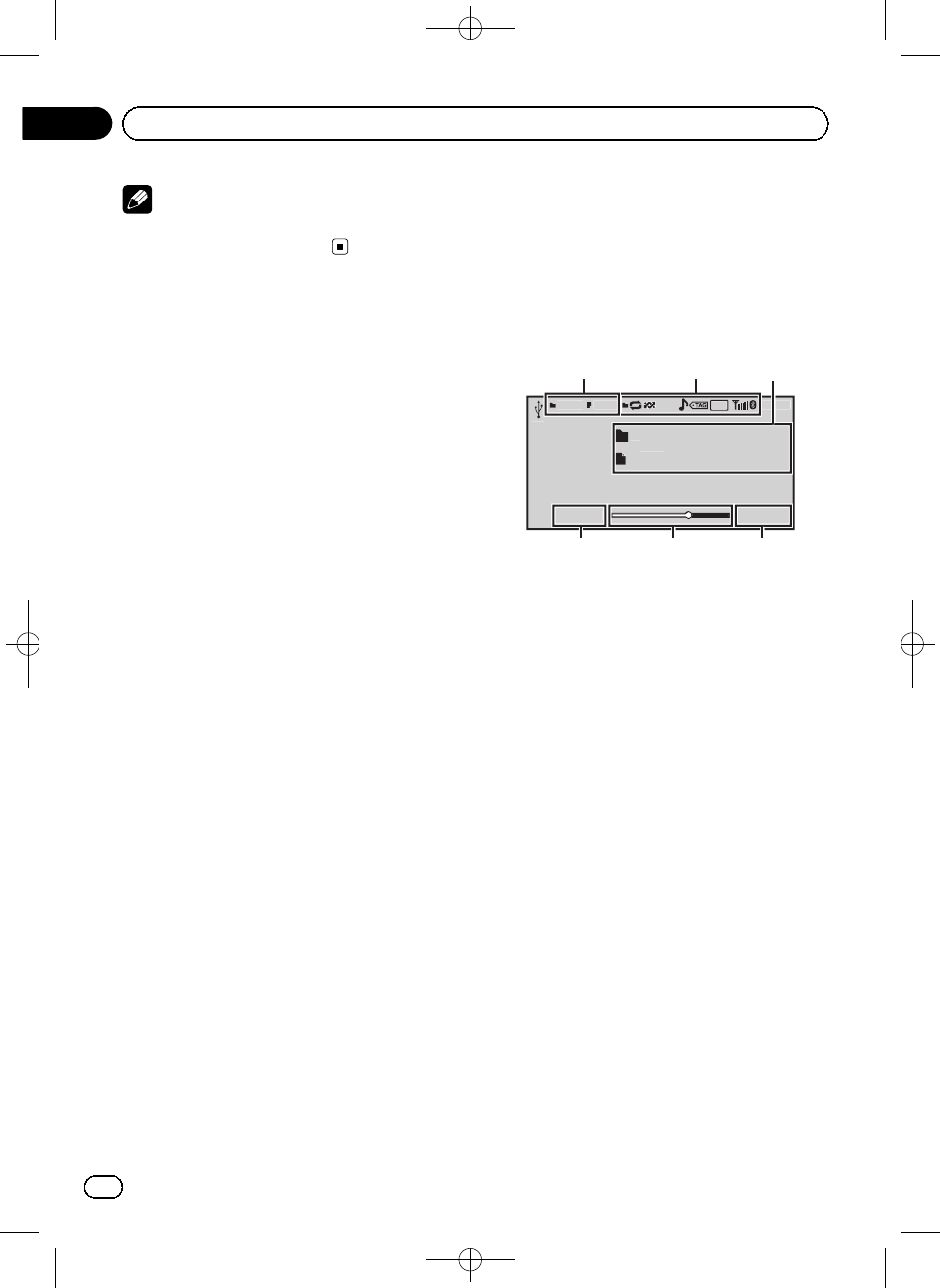
Black plate (16,1)
Note
Operation is complete even if the menu is can-
celled before being confirmed.
Playing moving images
Basic Operations
If an iPod with video capabilities is connected
to this unit using an interface cable such as
the CD-IU50V (sold separately), you can enjoy
the video contents of the iPod as an iPod
source. You need not change the AUX setting.
16:54
2
3
4
5
7
890
8888
'
88"
-8888
'
88"
Vid
e
o
A-E
Q
T
e
x
t
T
e
x
t
2
3
1
4
5
6
You can switch to the basic screen or the
image screen.
Refer to Display (display setting) on page 19.
1File information area for the currently playing
file
External storage device (USB, SD)
!Folder/file number indicator
iPod
!Song number indicator
2Indicator display area
Refer to Indicator list on page 48.
3Text information area
External storage device (USB, SD)
!Folder name
!File name
iPod
!Song title
!Artist name
!Album title
4Play time indicator
5Scrubber bar
6Remaining time indicator
<CRD4471-A/N>16
En
16
Section
03 Operating this unit
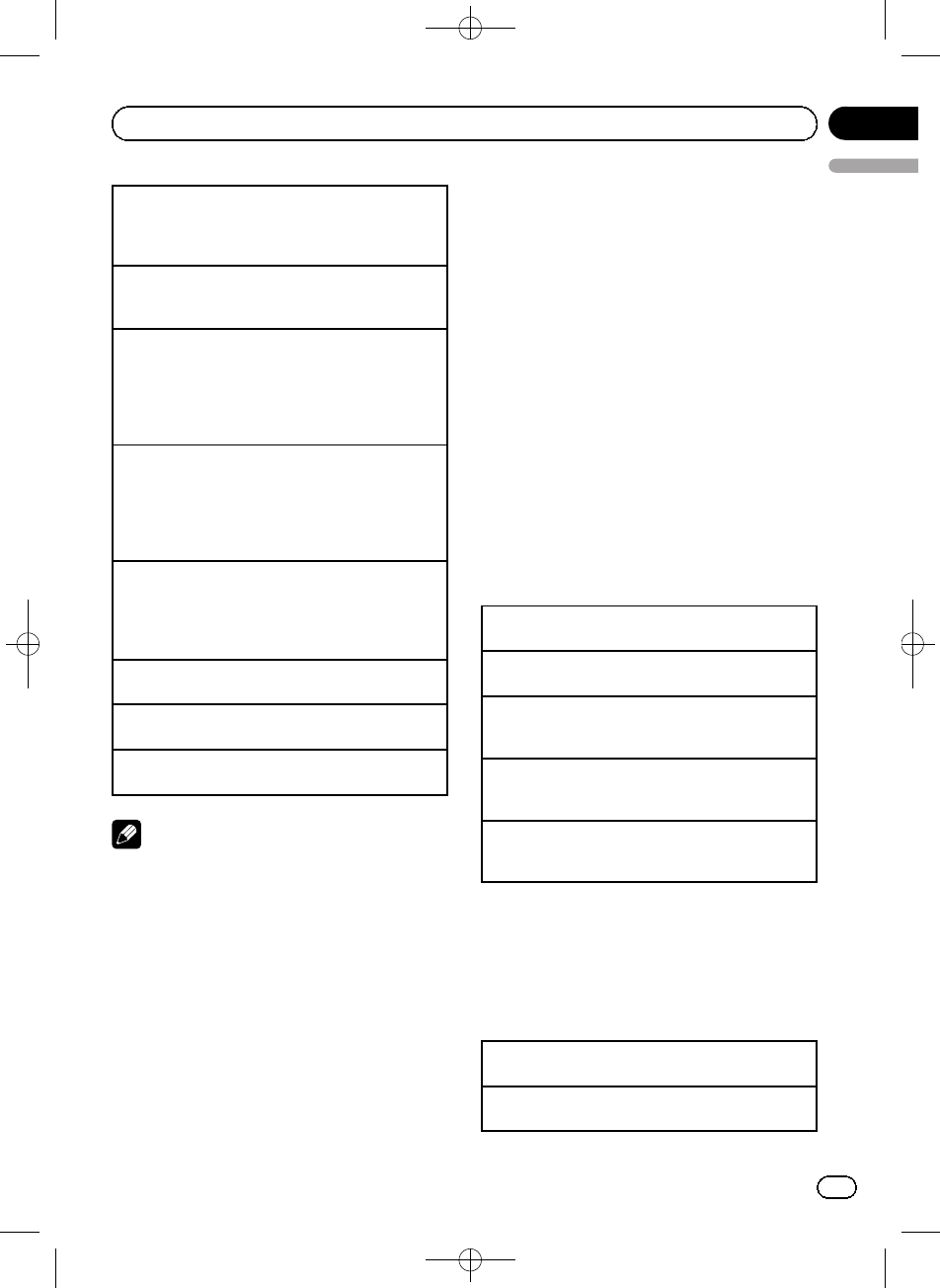
Black plate (17,1)
Playing files on a USB storage device
1Open the USB connector cover.
2Plug in the USB storage device using a USB
cable.
Stopping playback of files on a USB storage device
1You may disconnect the USB storage device at
anytime.
Playing files on an SD memory card
1Remove the front panel.
2Insert an SD memory card into the SD card slot.
Insert it with the contact surface facing down and
press the card until it clicks and completely locks.
3Re-attach the front panel.
Stopping playback of files on an SD memory card
1Remove the front panel.
2Press the SD memory card until it clicks.
The SD memory card is ejected.
3Pull out the SD memory card.
4Re-attach the front panel.
Playing videos on an iPod
1Open the USB connector cover.
2With an interface cable (e.g., CD-IU50V), connect
the iPod to a USB cable and AUX input using the
iPod Dock Connector.
Selecting a folder
1Push M.C. up or down.
Selecting a file (chapter)
1Push M.C. left or right.
Fast forwarding or reversing
1Push and hold M.C. left or right.
Notes
!USB storage device that can be charged via
USB will be recharged when plugged in and
the ignition switch is set to ACC or ON.
!Disconnect USB storage devices from the unit
when not in use.
!Incompatible text stored with the video image
file may not be displayed or may be displayed
incorrectly.
!Incompatible text saved on the iPod will not
be displayed by the unit.
!If the ignition switch is set to ACC or ON, the
iPod battery will be charged while connected.
!Disconnect headphones from the iPod before
connecting to this unit.
!While the iPod is connected to this unit, the
iPod cannot be turned on or off unless the
control mode is set to iPod.
!The iPod will turn off about two minutes after
the ignition switch is set to OFF.
!When playing external storage devices that
contain a mixture of various media file types,
switch between media file types when playing
different files.
Refer to A/V Format (switching media file
types) on page 19.
Selecting and playing files
from the name list
1 Displaying the list menu.
Refer to Basic menu operations on page 12.
2 Use M.C. to select the desired file name
(or folder name).
Changing the file or folder name
1Turn M.C.
Playing
1When a file is selected, press M.C.
Viewing a list of the files (or folders) in the selected
folder
1When a folder is selected, press M.C.
Changing the file or folder name (skip 100 items at
once)
1Push M.C. up or down.
Changing the file or folder name (automatically skip
100 items each time)
1Push and hold M.C. up or down.
Browsing for a video on the iPod
1 Displaying the list menu.
Refer to Basic menu operations on page 12.
2 Use M.C. to select a category/video.
Changing the name of the video or category
1Turn M.C.
Playing
1When a video is selected, press M.C.
<CRD4471-A/N>17
En 17
English
Section
03
Operating this unit
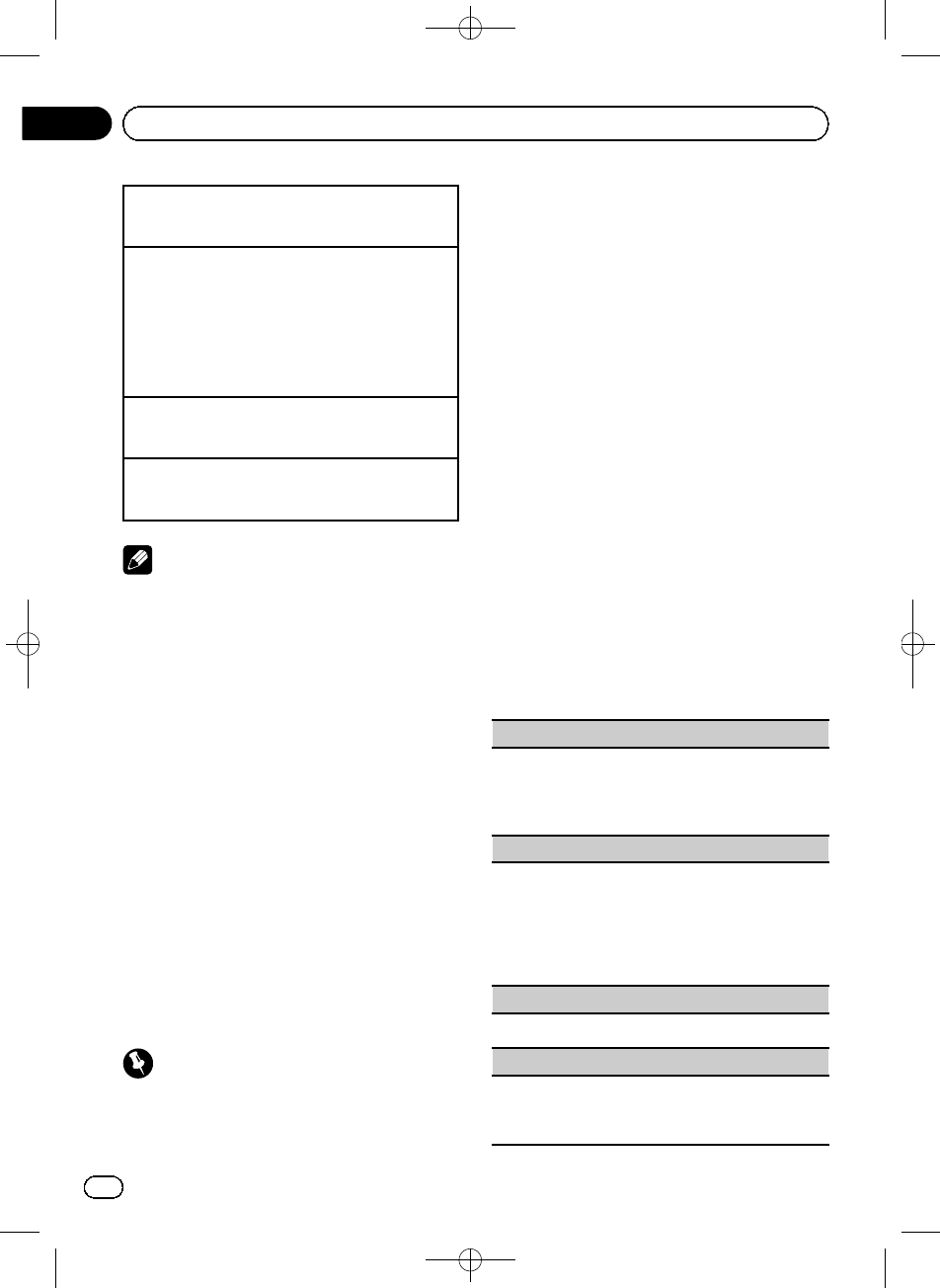
Black plate (18,1)
Viewing a list of the files (or folders) in the selected
folder
1When a category is selected, press M.C.
Searching the list by alphabet
1When a list for the selected category is displayed,
push and hold M.C. left or right to switch to al-
phabet search mode.
2Turn M.C. to select a letter.
3Press M.C. to display the alphabetical list.
If alphabet search is aborted, Not Found is dis-
played.
Changing the name of the video (skip 100 items at
once)
1Push M.C. up or down.
Changing the name of the video (automatically skip
100 items each time)
1Push and hold M.C. up or down.
Note
Depending on the number of files in the iPod,
there may be a delay when displaying a list.
Playing DivXâVOD content
Some DivX VOD (video on demand) content
may only be playable a fixed number of times.
When you attempt to play back this type of
content saved on an external storage device,
the remaining number of times it can be
played is shown on-screen. You can then de-
cide whether or not to play back the contents
of the external storage device.
!If there is no limit to the number of times
the DivX VOD content can be viewed, then
you may insert the external storage device
into your player and play the content as
often as you like, and no message will be
displayed.
!You can confirm the number of times that
the content can be played by checking the
number displayed after Remaining Views:.
Important
!In order to play DivX VOD content on this unit,
you first need to register the unit with your
DivX VOD content provider. For details on your
registration code, refer to Displaying the DivXâ
VOD registration code on page 39.
!DivX VOD content is protected by a DRM (Di-
gital Rights Management) system. This re-
stricts playback of content to specific,
registered devices.
%If a message is displayed after inserting
the external storage device containing
DivX VOD content, use M.C. to select a de-
sired mode.
Turn to change the mode. Press to select.
!Play –Playback of the DivX VOD content
!Next Play –Skip to the next file
!Stop –If you do not want to play the DivX
VOD content
Function settings
1 Press M.C. to display the function
menu.
2 Turn M.C. to select the function.
After selecting, perform the following proce-
dures to set the function.
External storage device (USB, SD)
Play/Pause (play/pause)
1Press M.C. to display the setting mode.
2Turn M.C. to select the desired setting.
Play—Pause
3Press M.C. to confirm the selection.
Play Mode (repeat play)
1Press M.C. to display the setting mode.
2Turn M.C. to select a repeat play range.
!All –Repeat all files
!File –Repeat the current file
!Folder –Repeat the current folder
3Press M.C. to confirm the selection.
Stop (stopping playback)
1Press M.C. to stop playback.
Time Search (time search)
1Press M.C. to display the setting mode.
2Turn M.C. to find the part you want to play.
3Press M.C. to confirm the selection.
<CRD4471-A/N>18
En
18
Section
03 Operating this unit
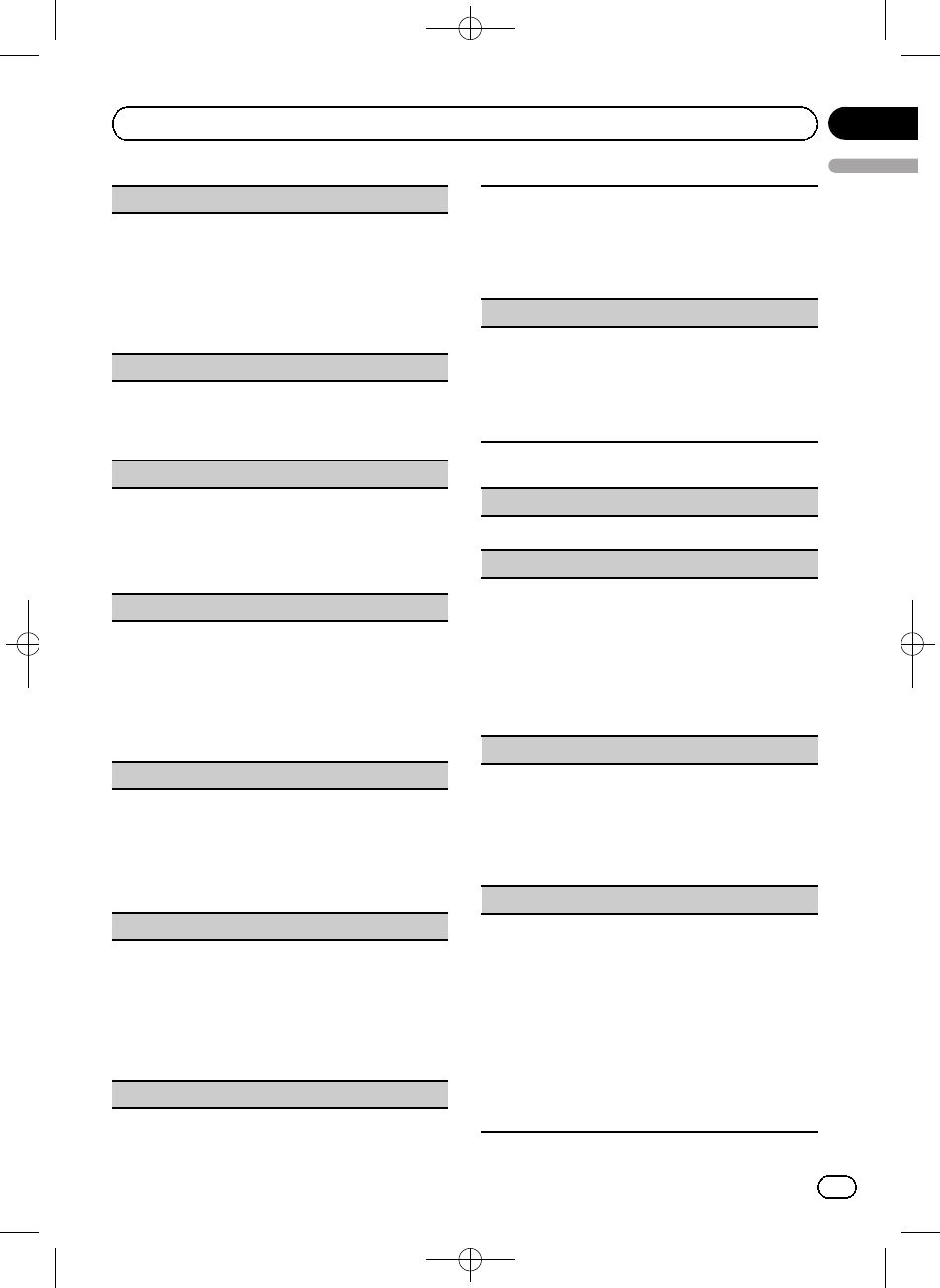
Black plate (19,1)
Wide Mode (switching the wide mode)
1Press M.C. to display the setting mode.
2Turn M.C. to select the desired setting.
Full (full)—Just (just)—Cinema (cinema)—Zoom
(zoom)—Normal (normal)
For details about the settings, refer to Changing
the wide screen mode on page 38.
3Press M.C. to confirm the selection.
Display (display setting)
You can switch to the basic screen or the image
screen.
1Press M.C. to display the setting mode.
2Press M.C. to select the desired setting.
A/V Format (switching media file types)
1Press M.C. to display the setting mode.
2Turn M.C. to select the desired setting.
Music (compressed audio)—Video (DivX video
files)—Photo (JPEG picture files)
3Press M.C. to confirm the selection.
DivX® Subtitle (DivX subtitle file settings)
1Press M.C. to display the setting mode.
2Turn M.C. to select the desired setting.
Original (DivX subtitles) –Custom (DivX external
subtitles)
For details about the settings, refer to Setting the
DivX subtitle file on page 38.
3Press M.C. to confirm the selection.
TV Aspect (aspect ratio settings)
1Press M.C. to display the setting mode.
2Turn M.C. to select the desired setting.
16 : 9 –Letter Box –Pan Scan
For details about the settings, refer to Setting the
aspect ratio on page 38.
3Press M.C. to confirm the selection.
DivX® VOD (DivXâVOD registration code)
1Press M.C. to display the setting mode.
2Use M.C. to display the desired code.
Turn to change the menu option. Press to select.
Registration Code - Refer to Displaying the DivXâ
VOD registration code on page 39.
Deactivation Code - Refer to Displaying the deac-
tivation code on page 39.
Audio Lang. (audio language settings)
You can switch the audio language during playback
when playing a file recorded with dialog in two or
more languages.
1Press M.C. to display the setting mode.
2Turn M.C. to select the desired setting.
3Press M.C. to confirm the selection.
Subtitle Lang. (subtitle language settings)
You can switch subtitle language during playback
when playing file recorded with subtitles in one or
more languages.
1Press M.C. to display the setting mode.
2Turn M.C. to select the desired setting.
3Press M.C. to confirm the selection.
iPod
Pause (pause)
1Press M.C. to pause or resume.
Shuffle Mode (shuffle)
1Press M.C. to display the setting mode.
2Turn M.C. to select your favorite setting.
!Songs –Play back songs in the selected list in
random order.
!Albums –Play back songs from a randomly
selected album in order.
!Off –Cancel random play.
3Press M.C. to confirm the selection.
Play Mode (repeat play)
!Refer to Play Mode (repeat play) on the previous
page.
However, the repeat range is different from that of
external storage devices.
!One –Repeat the current song
!All –Repeat all songs in the selected list
Control Mode (control mode)
This function is not compatible with the following
iPod models.
!iPod nano 1st generation
!iPod 5th generation
This unit’s iPod function allows you to conduct opera-
tions from your iPod and listen to it using your car’s
speakers.
1Press M.C. to select your favorite setting.
!iPod –This unit’s iPod function can be oper-
ated from the connected iPod.
!Audio –This unit’s iPod function can be oper-
ated from this unit.
<CRD4471-A/N>19
En 19
English
Section
03
Operating this unit
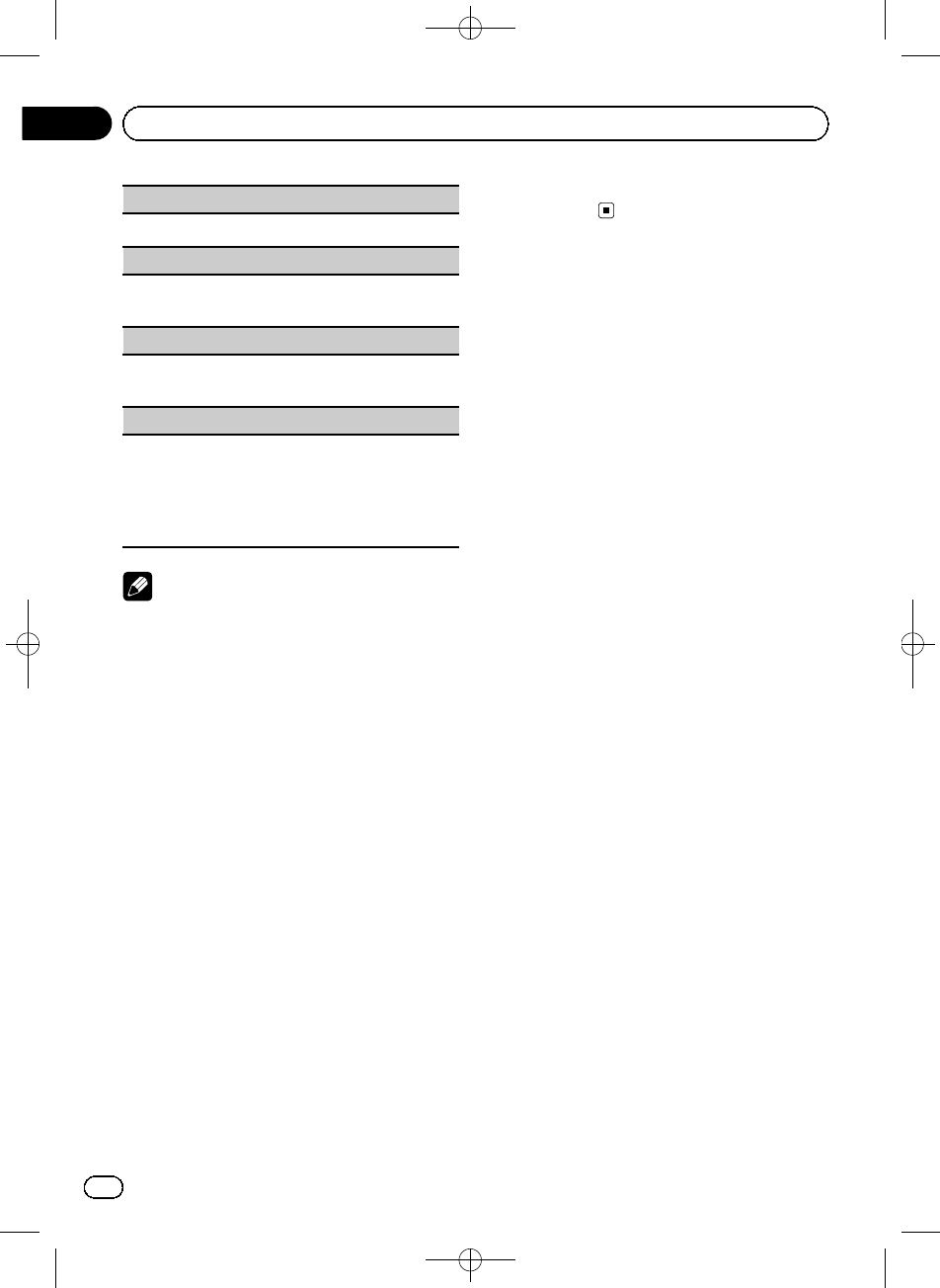
Black plate (20,1)
Time Search (time search)
!Refer to Time Search (time search) on page 18.
Wide Mode (switching the wide mode)
!Refer to Wide Mode (switching the wide mode)
on the previous page.
Display (display setting)
!Refer to Display (display setting) on the previous
page.
ABC Search (alphabet search mode setting)
When this setting is on, you can switch to alphabet
search mode by turning M.C. twice while using the
browse function of the iPod. Refer to Searching the
list by alphabet on page 18.
1Press M.C. to turn the setting for when M.C. is
turned twice on or off.
Notes
!Operation is complete even if the menu is can-
celled before being confirmed.
!Switching the control mode to iPod pauses
song playback. Operate the iPod to resume
playback.
!The following functions are still accessible
from the unit even if the control mode is set to
iPod.
—Volume
—Fast forward/reverse
—Track up/down
—Pausing
!When the control mode is set to iPod, opera-
tions are limited as follows:
—Only Control Mode (control mode) and
Pause (pause) functions are available.
—The browse function cannot be operated
from this unit.
!You can select the following functions if the
background setting on the entertainment
menu is off.
—Wide Mode (switching the wide mode)
—Display (display setting)
—DivX® Subtitle (DivX subtitle file settings)
—TV Aspect (aspect ratio settings)
—Subtitle Lang. (subtitle language
settings)
<CRD4471-A/N>20
En
20
Section
03 Operating this unit
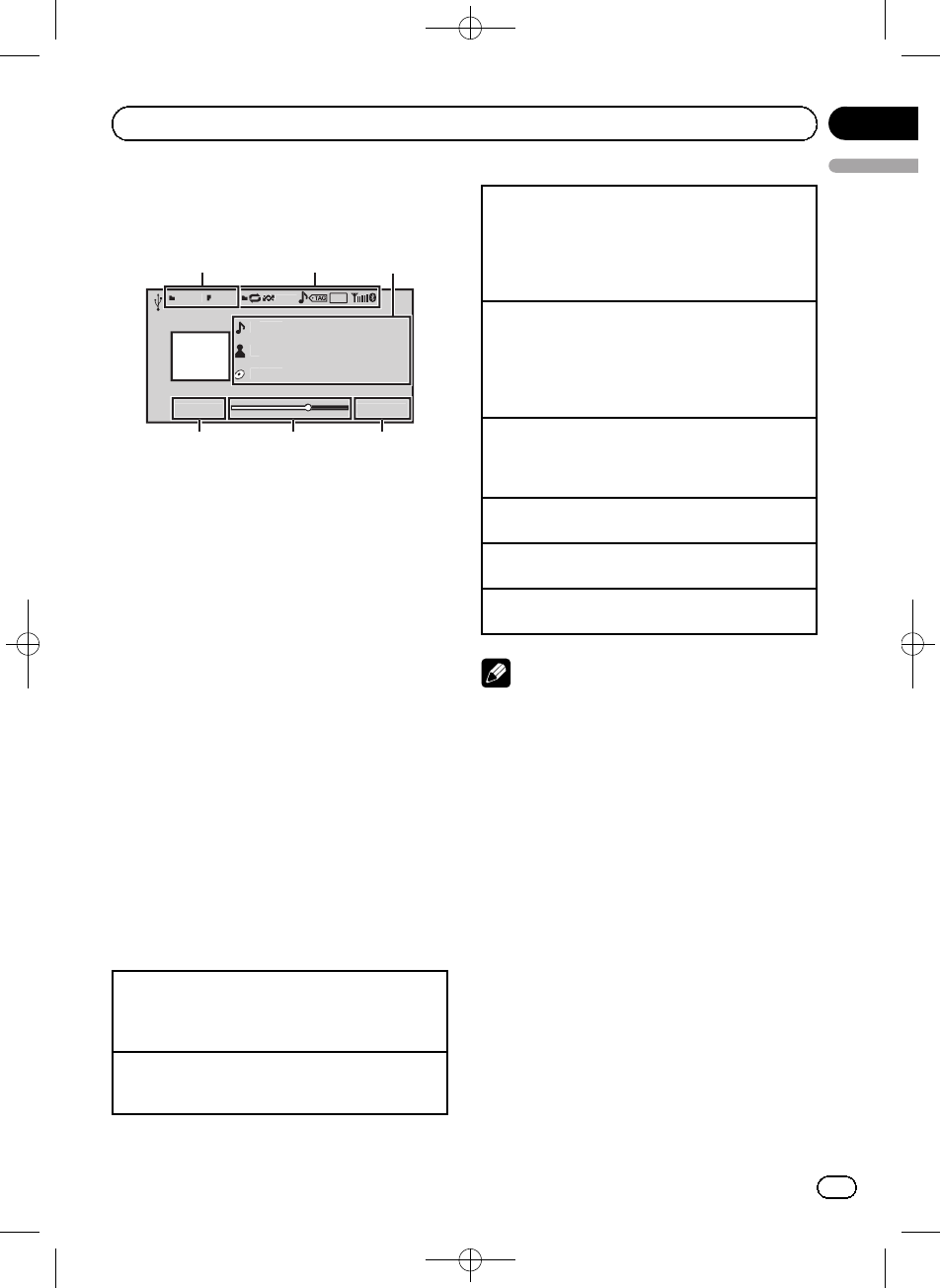
Black plate (21,1)
Playing audio
Basic Operations
T
e
x
t
16:54
S
.R
t
r
v
2
3
4
5
7
890
T
e
x
t
T
e
x
t
8888
'
88"
-8888
'
88"
M
us
ic
A-E
Q
2
3
3
3
1
5
4
6
7
1File information area for the currently playing
file
External storage device (USB, SD)
!Folder/file number indicator
iPod
!Song number indicator
2Indicator display area
Refer to Indicator list on page 48.
3Text information area
External storage device (USB, SD)
!Song title/artist name/album title—
folder/file name
iPod
!Song title
!Artist name
!Album title
4Artwork/Source image display area
iPod
!Artwork display or Source image display
External storage device (USB, SD)
!Source image display
5Play time indicator
6Scrubber bar
7Remaining time indicator
Playing songs on a USB storage device
1Open the USB connector cover.
2Plug in the USB storage device using a USB
cable.
Stopping playback of songs on a USB storage device
1You may disconnect the USB storage device at
anytime.
Playing songs on an SD memory card
1Remove the front panel.
2Insert an SD memory card into the SD card slot.
Insert it with the contact surface facing down and
press the card until it clicks and completely locks.
3Re-attach the front panel.
Stopping playback of songs on an SD memory card
1Remove the front panel.
2Press the SD memory card until it clicks.
The SD memory card is ejected.
3Pull out the SD memory card.
4Re-attach the front panel.
Playing songs on an iPod
1Open the USB connector cover.
2Connect an iPod to the USB cable using an iPod
Dock Connector.
Selecting a folder
1Push M.C. up or down.
Selecting a track (chapter)
1Push M.C. left or right.
Fast forwarding or reversing
1Push and hold M.C. left or right.
Notes
!USB storage device that can be charged via
USB will be recharged when plugged in and
the ignition switch is set to ACC or ON.
!Disconnect USB storage devices from the unit
when not in use.
!Incompatible text stored with the audio file
may not be displayed or may be displayed in-
correctly.
!Incompatible text saved on the iPod will not
be displayed by the unit.
!If the ignition switch is set to ACC or ON, the
iPod battery will be charged while connected.
!Disconnect headphones from the iPod before
connecting to this unit.
!While the iPod is connected to this unit, the
iPod cannot be turned on or off unless the
control mode is set to iPod.
!The iPod will turn off about two minutes after
the ignition switch is set to OFF.
<CRD4471-A/N>21
En 21
English
Section
03
Operating this unit
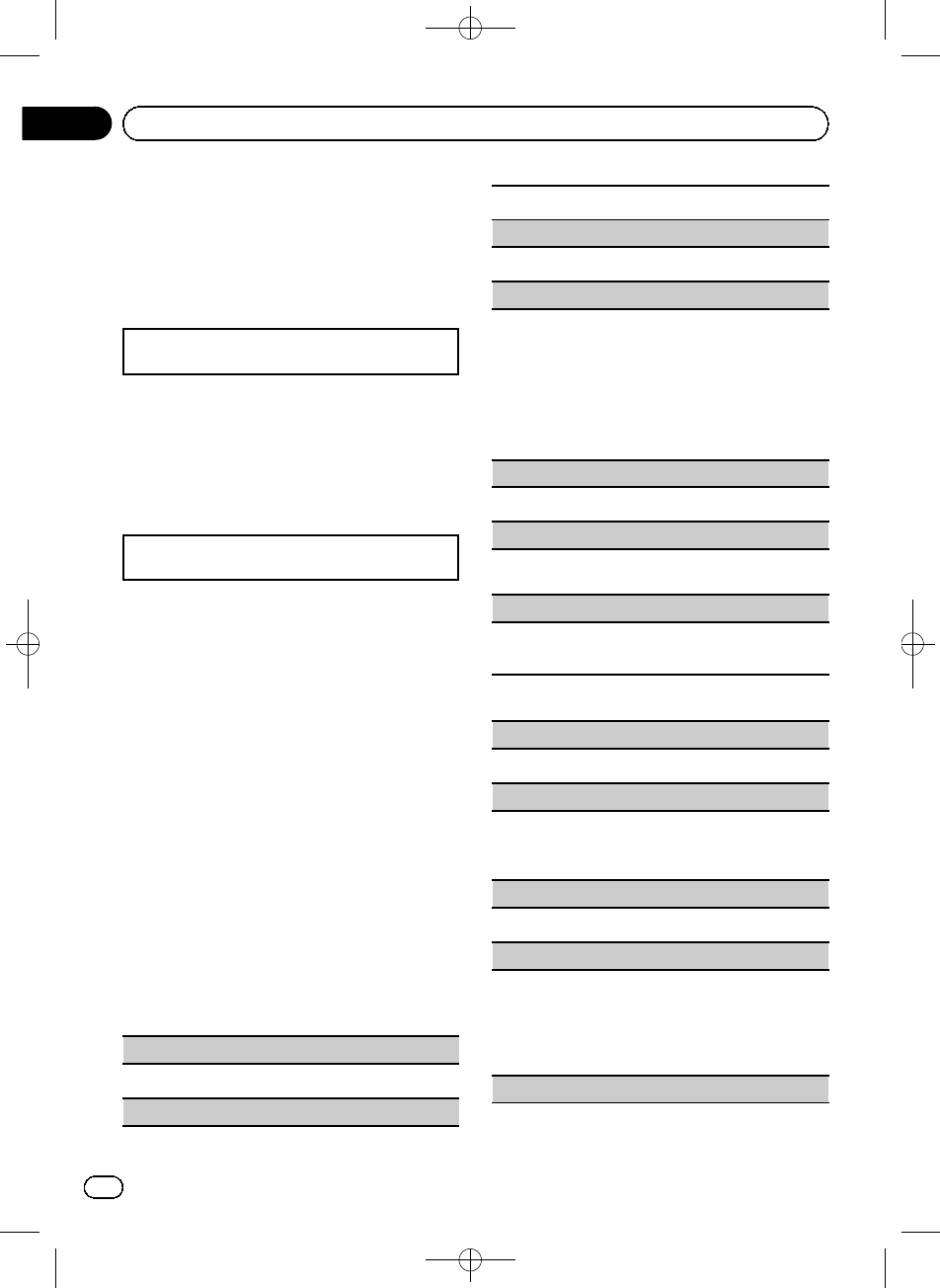
Black plate (22,1)
Selecting and playing files/
tracks from the name list
Operations are the same as those for moving
images. (Refer to Selecting and playing files
from the name list on page 17.)
The following operation is available.
Playing a song in the selected folder
1When a folder is selected, press and hold M.C.
Browsing for a song on the iPod
Operations are the same as those for moving
images. (Refer to Browsing for a video on the
iPod on page 17.)
The following operation is available.
Playing a song in the selected category
1When a category is selected, press and hold M.C.
However, the categories in the top tier are dif-
ferent from those for moving images.
!Video (video)
!Playlists (playlists)
!Artists (artists)
!Albums (albums)
!Songs (songs)
!Podcasts (podcasts)
!Genres (genres)
!Composers (composers)
!Audiobooks (audiobooks)
Function settings
1 Press M.C. to display the function
menu.
2 Turn M.C. to select the function.
After selecting, perform the following proce-
dures to set the function.
External storage device (USB, SD)
Pause (pause)
!Press M.C. to pause or resume.
Random (random play)
1Press M.C. to turn random play on or off.
Play Mode (repeat play)
!Refer to Play Mode (repeat play) on page 18.
Sound Retriever (sound retriever)
Automatically enhances compressed audio and re-
stores rich sound.
1Press M.C. to display the setting mode.
2Turn M.C. to select the desired setting.
Off (off)—1—2
1is effective for low compression rates, and 2is
effective for high compression rates.
3Press M.C. to confirm the selection.
Time Search (time search)
!Refer to Time Search (time search) on page 18.
Display (display setting)
You can switch to the desired text information.
!Refer to Display (display setting) on page 19.
A/V Format (switching media file types)
!Refer to A/V Format (switching media file types)
on page 19.
iPod
Pause (pause)
!Refer to Pause (pause) on page 19.
Shuffle All (shuffle all)
1Press M.C. to turn shuffle all on.
To turn off, set Shuffle Mode in the Function
menu to off.
Shuffle Mode (shuffle)
!Refer to Shuffle Mode (shuffle) on page 19.
Play Mode (repeat play)
!Refer to Play Mode (repeat play) on page 18.
However, the repeat range is different from that of
external storage devices.
!One –Repeat the current song
!All –Repeat all songs in the selected list
Link Search (link search)
<CRD4471-A/N>22
En
22
Section
03 Operating this unit
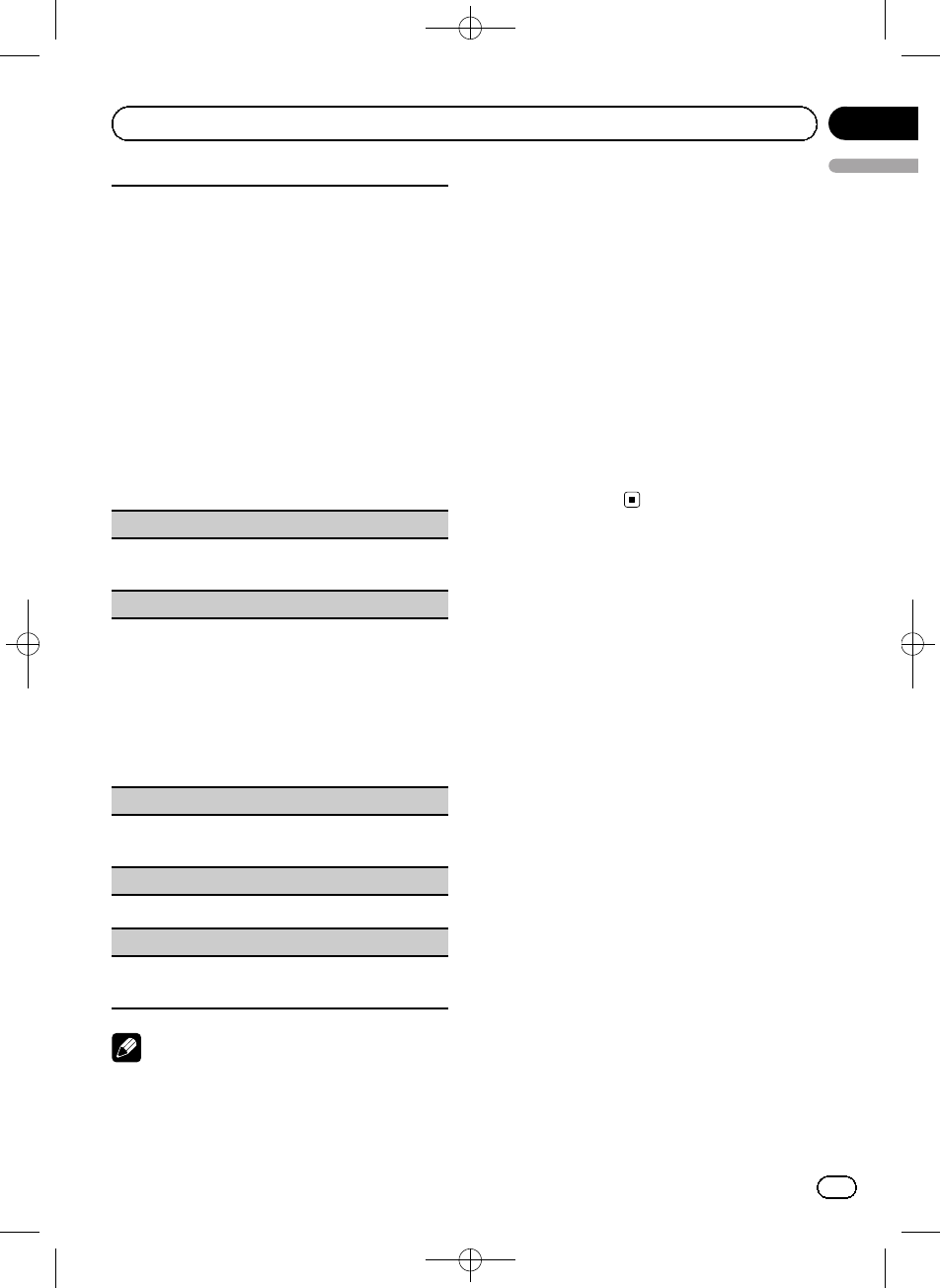
Black plate (23,1)
You can play songs from the following lists.
•Album list of the currently playing artist
•Song list of the currently playing album
•Album list of the currently playing genre
1Press M.C. to display the setting mode.
2Turn M.C. to change the mode; press to select.
!Artists –Displays the album list of currently
playing artist.
!Albums –Displays a song list from the album
currently being played.
!Genres –Displays an album list from the
genre currently being played.
3Use M.C. to select an album or song from the list.
For more details about the selection operation,
refer to Browsing for a video on the iPod on page
17.
!If no related albums/songs are found, Not Found
is displayed.
Control Mode (control mode)
!Refer to Control Mode (control mode) on page
19.
Audiobooks (audiobook speed)
The playback speed of audiobook can be changed.
1Press M.C. to display the setting mode.
2Turn M.C. to select your favorite setting.
!Faster –Playback at a speed faster than nor-
mal
!Normal –Playback at normal speed
!Slower –Playback at a speed slower than nor-
mal
3Press M.C. to confirm the selection.
Sound Retriever (sound retriever)
!Refer to Sound Retriever (sound retriever) on the
previous page.
Time Search (time search)
!Refer to Time Search (time search) on page 18.
ABC Search (alphabet search mode setting)
!Refer to ABC Search (alphabet search mode set-
ting) on page 20.
Notes
!Operation is complete even if the menu is can-
celled before being confirmed.
!Switching the control mode to iPod pauses
song playback. Operate the iPod to resume
playback.
!The following functions are still accessible
from the unit even if the control mode is set to
iPod.
—Volume
—Fast forward/reverse
—Track up/down
—Pausing
!When the control mode is set to iPod, opera-
tions are limited as follows:
—Only Control Mode (control mode) and
Pause (pause) functions are available.
—The browse function cannot be operated
from this unit.
<CRD4471-A/N>23
En 23
English
Section
03
Operating this unit
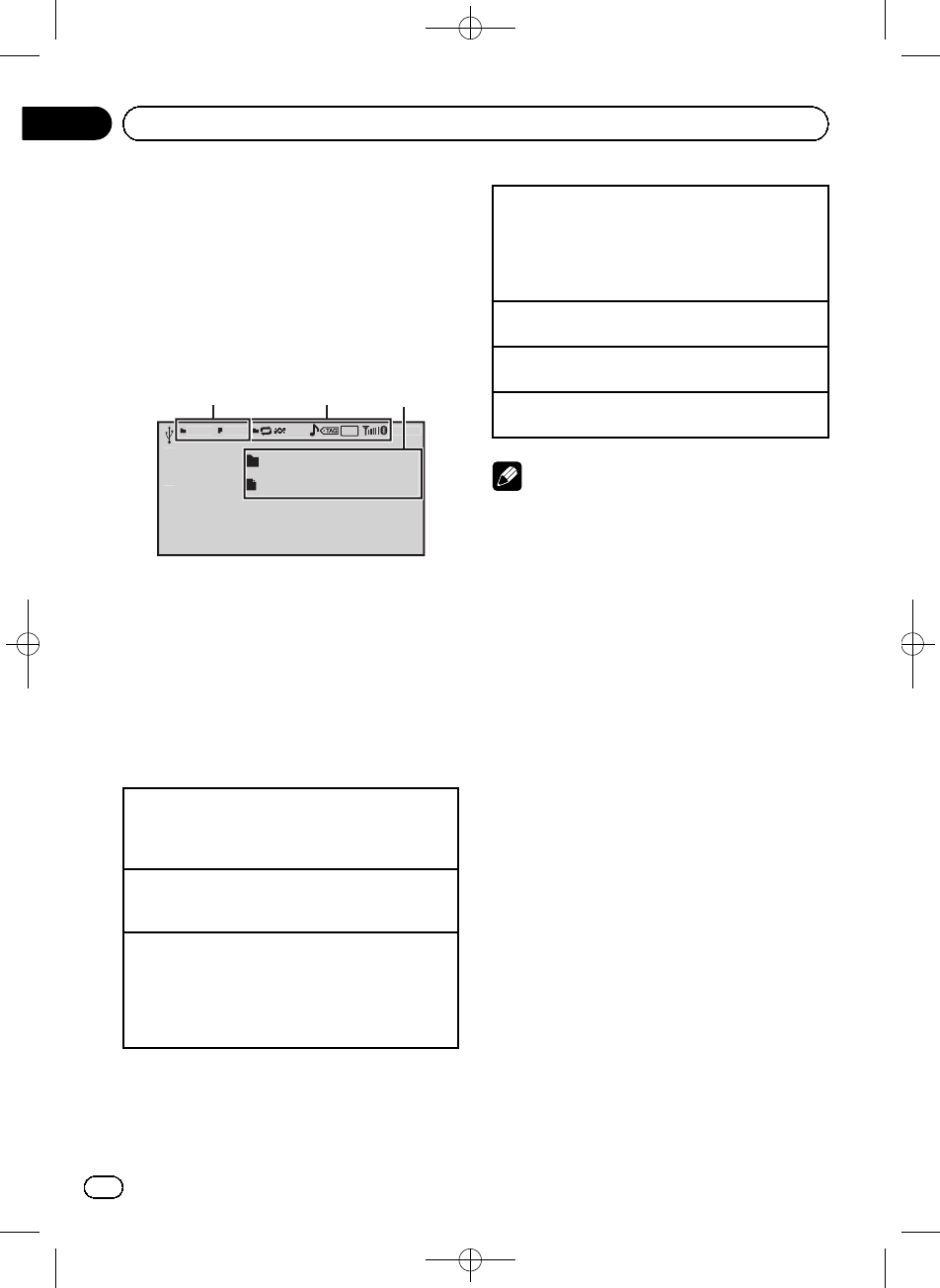
Black plate (24,1)
Playing still images
When a USB/SD device that contains JPEG
picture files is connected, this unit starts a sli-
deshow from the first folder/picture on the de-
vice. The player displays the pictures in each
folder in alphabetical order.
Basic Operations
16:54
2
3
4
5
7
890
Ph
ot
o
Text
Text
A-E
Q
2
3
1
You can switch to the basic screen or the
image screen.
Refer to Display (display setting) on the next
page.
1Folder/file number indicator
2Indicator display area
Refer to Indicator list on page 48.
3Text information area
!Folder name
!File name
Playing files on a USB storage device
1Open the USB connector cover.
2Plug in the USB storage device using a USB
cable.
Stopping playback of files on a USB storage device
1You may disconnect the USB storage device at
anytime.
Playing files on an SD memory card
1Remove the front panel.
2Insert an SD memory card into the SD card slot.
Insert it with the contact surface facing down and
press the card until it clicks and completely locks.
3Re-attach the front panel.
Stopping playback of files on an SD memory card
1Remove the front panel.
2Press the SD memory card until it clicks.
The SD memory card is ejected.
3Pull out the SD memory card.
4Re-attach the front panel.
Selecting a folder
1Push M.C. up or down.
Selecting a file
1Push M.C. left or right.
Searching every 10 files
1Push and hold M.C. left or right.
Notes
!USB storage device that can be charged via
USB will be recharged when plugged in and
the ignition switch is set to ACC or ON.
!Disconnect USB storage devices from the unit
when not in use.
!Incompatible text stored with the video image
file may not be displayed or may be displayed
incorrectly.
!When playing external storage devices that
contain a mixture of various media file types,
switch between media file types when playing
different files.
Refer to A/V Format (switching media file
types) on the next page.
Selecting and playing files
from the name list
Operations are the same as those for moving
images. (Refer to Selecting and playing files
from the name list on page 17.)
Function settings
1 Press M.C. to display the function
menu.
2 Turn M.C. to select the function.
After selecting, perform the following proce-
dures to set the function.
<CRD4471-A/N>24
En
24
Section
03 Operating this unit
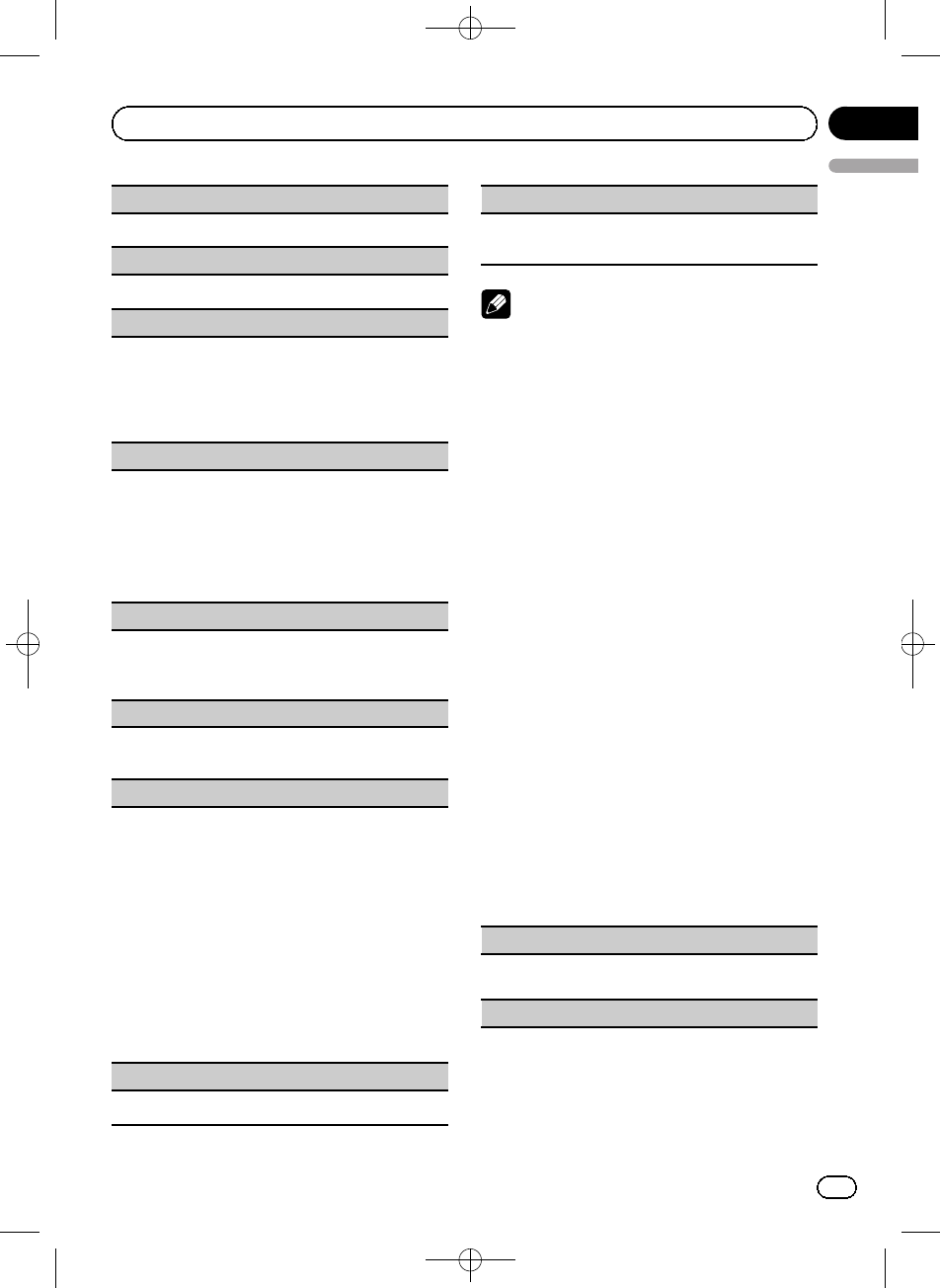
Black plate (25,1)
Pause (pause)
1Press M.C. to pause or resume.
Random (random play)
!Refer to Random (random play) on page 22.
Play Mode (repeat play)
1Refer to Play Mode (repeat play) on page 18.
However, the repeat range is different from that of
moving images.
!All –Repeat all files
!Folder –Repeat the current folder
Capture (capturing an image in JPEG files)
You can capture image data and use it as wallpaper.
Images can be stored and recalled easily in this unit.
!Only one image can be stored on this unit. Old
images are overwritten with the new ones.
1Press M.C. to display the setting mode.
2Turn M.C. to select the desired setting.
3Press M.C. to confirm the selection.
Rotate (picture rotation)
1Press M.C. to display the setting mode.
2Press M.C. to rotate the displayed picture 90°
clockwise.
Wide Mode (switching the wide mode)
!Refer to Wide Mode (switching the wide mode)
on page 19.
Time Per Slide (slideshow interval time setting)
JPEG files can be viewed as a slide show on this unit.
In this setting, the interval between each image can
be set.
1Press M.C. to display the setting mode.
2Turn M.C. to select the desired setting.
!5sec –JPEG images switch at intervals of 5
seconds
!10sec –JPEG images switch at intervals of 10
seconds
!15sec –JPEG images switch at intervals of 15
seconds
!Manual –JPEG images can be switched
manually
3Press M.C. to confirm the selection.
Display (display setting)
!Refer to Display (display setting) on page 19.
A/V Format (switching media file types)
!Refer to A/V Format (switching media file types)
on page 19.
Notes
!Operation is complete even if the menu is can-
celled before being confirmed.
!You can select the following functions if the
background setting on the entertainment
menu is off.
—Capture (capturing an image in JPEG
files)
—Rotate (picture rotation)
—Wide Mode (switching the wide mode)
—Display (display setting)
Introduction of operations for
playback of still images as a
slideshow
You can view still images saved to a USB/SD
as a slideshow while listening to audio from
another source.
For details about the settings, refer to
Slide Show (slide show viewing) on page 31.
Function settings
1 Press M.C. to display the function
menu.
2 Turn M.C. to select the function.
After selecting, perform the following proce-
dures to set the function.
Return (ending slideshow)
Ending the slideshow.
1Press M.C. to end the slideshow.
Photo Selection (selecting photos)
<CRD4471-A/N>25
En 25
English
Section
03
Operating this unit
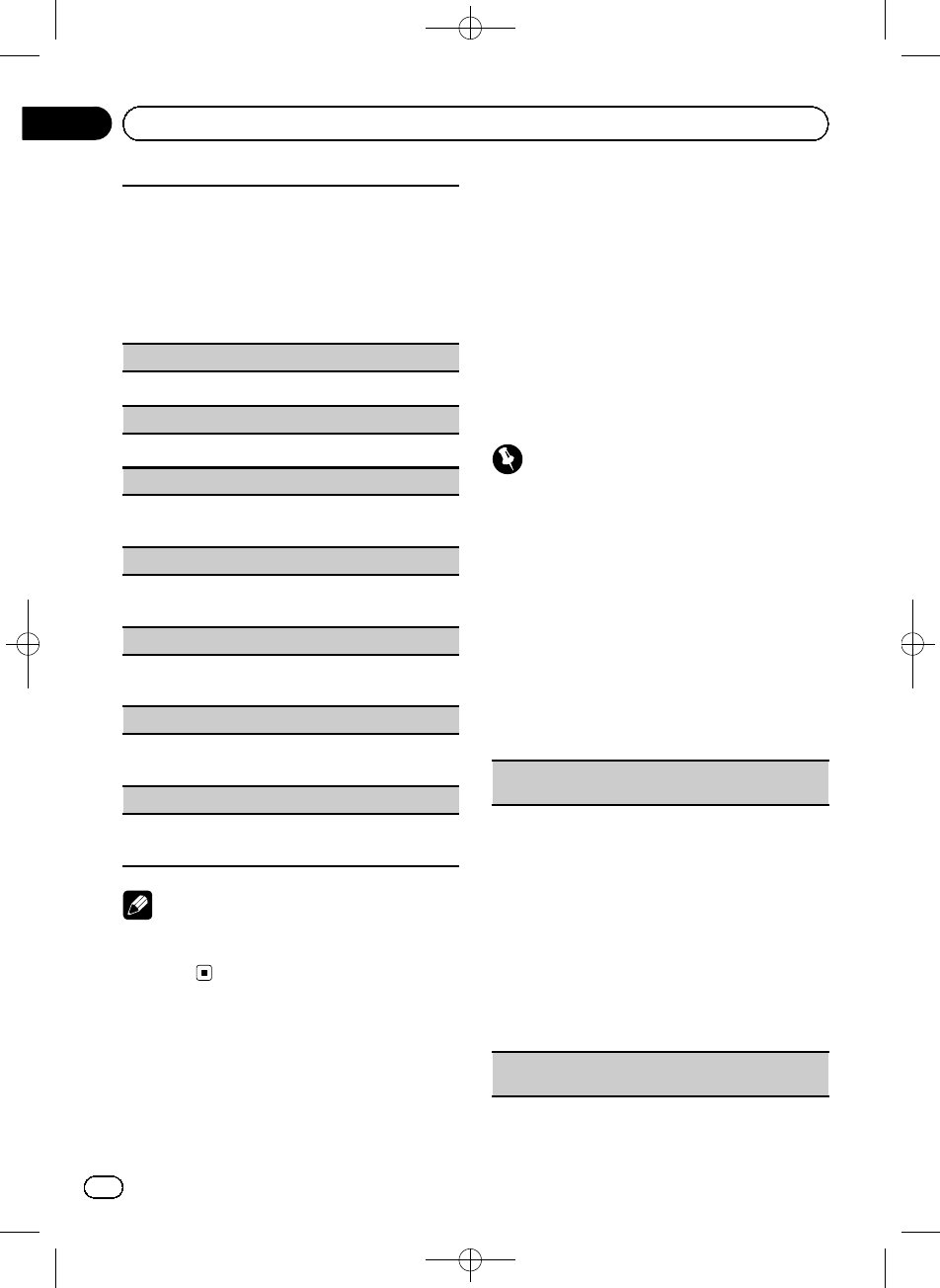
Black plate (26,1)
1Press M.C. to display the setting mode.
2Select a file.
The following operations are available. The operat-
ing method is the same as that for the basic op-
erations. Refer to Basic Operations on page 24.
!Selecting a folder
!Selecting a file
!Searching every 10 files
Pause (pause)
!Refer to Pause (pause) on page 19.
Random (random play)
!Refer to Random (random play) on page 22.
Play Mode (repeat play)
!Refer to Play Mode (repeat play) on the previous
page.
Capture (capturing an image in JPEG files)
!Refer to Capture (capturing an image in JPEG
files) on the previous page.
Rotate (picture rotation)
!Refer to Rotate (picture rotation) on the previous
page.
Wide Mode (switching the wide mode)
!Refer to Wide Mode (switching the wide mode)
on the previous page.
Time Per Slide (slideshow interval time setting)
!Refer to Time Per Slide (slideshow interval time
setting) on the previous page.
Note
When the USB or SD source is selected, this unit
cannot view still images on USB/SD as a
slideshow.
Bluetooth Telephone
This function is available only for MVH-
P8200BT.
For details on basic operations after connect-
ing to a cellular phone, refer to Using Blue-
tooth telephone on page 13.
!PIN code is set to 0000 as the default. You
can change this code. Refer to PIN Code
(PIN code input) on the next page.
Connection menu operation
Important
Be sure to park your vehicle in a safe place and
apply the parking brake when performing this op-
eration.
1 Display the phone menu.
Refer to Basic menu operations on page 12.
2 Use M.C. to select Connection.
Turn to change the menu option. Press to se-
lect.
3 Turn M.C. to select the function.
After selecting, perform the following proce-
dures to set the function.
Device List (connecting or disconnecting a cellular
phone from the device list)
1Press M.C. to display the setting mode.
2Turn M.C. to select the name of a device you want
to connect.
3Press and hold M.C. to switch the BD address
and device name.
4Press M.C. to connect the selected cellular
phone.
While connecting, the circular indicator flashes.
To complete the connection, check the device
name (MVH-P8200BT) and enter the link code on
your cellular phone. If the connection is estab-
lished, a circular indicator appears next to the de-
vice name.
Delete Device (deleting a cellular phone from the de-
vice list)
<CRD4471-A/N>26
En
26
Section
03 Operating this unit
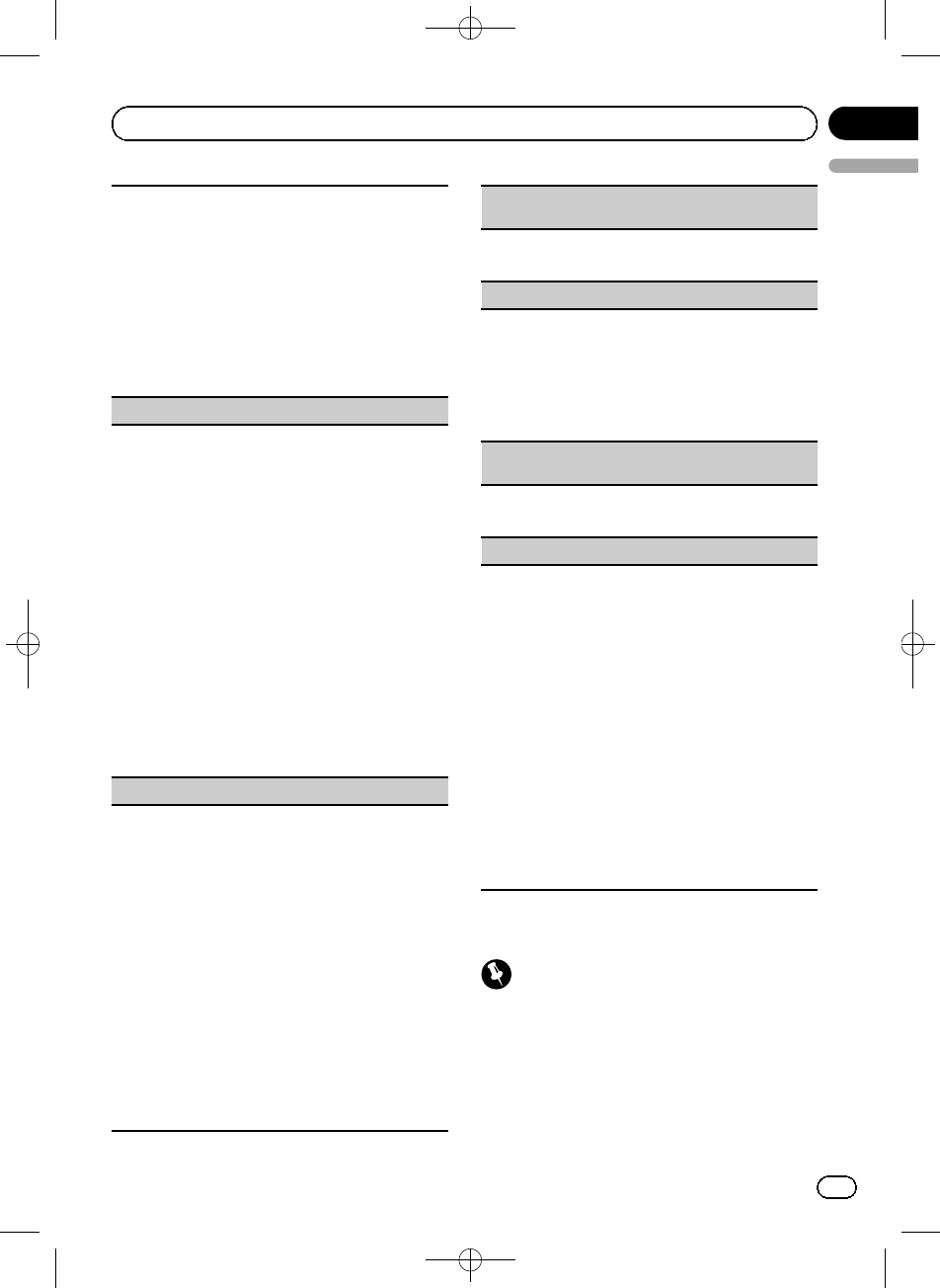
Black plate (27,1)
1Press M.C. to display the setting mode.
2Turn M.C. to select the name of a device you want
to delete.
3Press M.C. to select the device you want to delete.
Press and hold M.C. to switch the BD address
and device name.
4Use M.C. to select Yes.
Turn to change the menu option. Press to select.
To cancel, select No.
!While this function is in use, do not turn off the
engine.
Add Device (connecting a new cellular phone)
1Press M.C. to start searching.
!To cancel, press M.C. while searching.
2Turn M.C. to select a device from the device list.
!If the desired device is not displayed, select
Search Again.
!If five devices are already paired, Memory
Full is displayed and it is not possible to per-
form this operation. In this case, delete a
paired device first.
3Press and hold M.C. to switch the BD address
and device name.
4Press M.C. to connect the selected cellular
phone.
While connecting, the circular indicator flashes.
To complete the connection, check the device
name (MVH-P8200BT) and enter the link code on
your cellular phone. If the connection is estab-
lished, a circular indicator appears next to the de-
vice name.
Special Device (setting a special device)
Bluetooth devices that are difficult to establish a con-
nection with are called special devices. If your Blue-
tooth device is listed as a special device, select the
appropriate one.
1Press M.C. to display the setting mode.
2Use M.C. to select a special device.
Turn to change the menu option. Press to select.
3Use a cellular phone to connect to this unit.
While connecting, the circular indicator flashes.
To complete the connection, check the device
name (MVH-P8200BT) and enter the link code on
your cellular phone. If the connection is estab-
lished, a circular indicator appears next to the de-
vice name.
!If five devices are already paired, Memory
Full is displayed and it is not possible to per-
form this operation. In this case, delete a
paired device first.
Auto Connect (connecting to a Bluetooth device
automatically)
1Press M.C. to turn automatic connection on or
off.
Visibility (setting the visibility of this unit)
To check the availability of this unit from other de-
vices, Bluetooth visibility of this unit can be turned
on.
1Press M.C. to turn the visibility of this unit on or
off.
!While setting Special Device, Bluetooth visibi-
lity of this unit is turned on temporarily.
Device Information (BD (Bluetooth device) address
display)
1Press M.C. to display the BD address and device
name.
PIN Code (PIN code input)
To connect your cellular phone to this unit via Blue-
tooth wireless technology, you need to enter a PIN
code on your phone to verify the connection. The de-
fault code is 0000, but you can change it with this
function.
1Press M.C. to display the setting mode.
2Turn M.C. to select a number.
3Press M.C. to move the cursor to the next posi-
tion.
4After inputting the PIN code (up to 8 digits), press
M.C.
The PIN code can be stored in the memory.
!When you press and hold M.C. in the same
display, the PIN code you entered is stored in
this unit.
!Pressing M.C. in the confirmation display re-
turns you to the PIN code input display, and
you can change the PIN code.
Phone menu operation
Important
Be sure to park your vehicle in a safe place and
apply the parking brake when performing this op-
eration.
1 Display the phone menu.
Refer to Basic menu operations on page 12.
<CRD4471-A/N>27
En 27
English
Section
03
Operating this unit
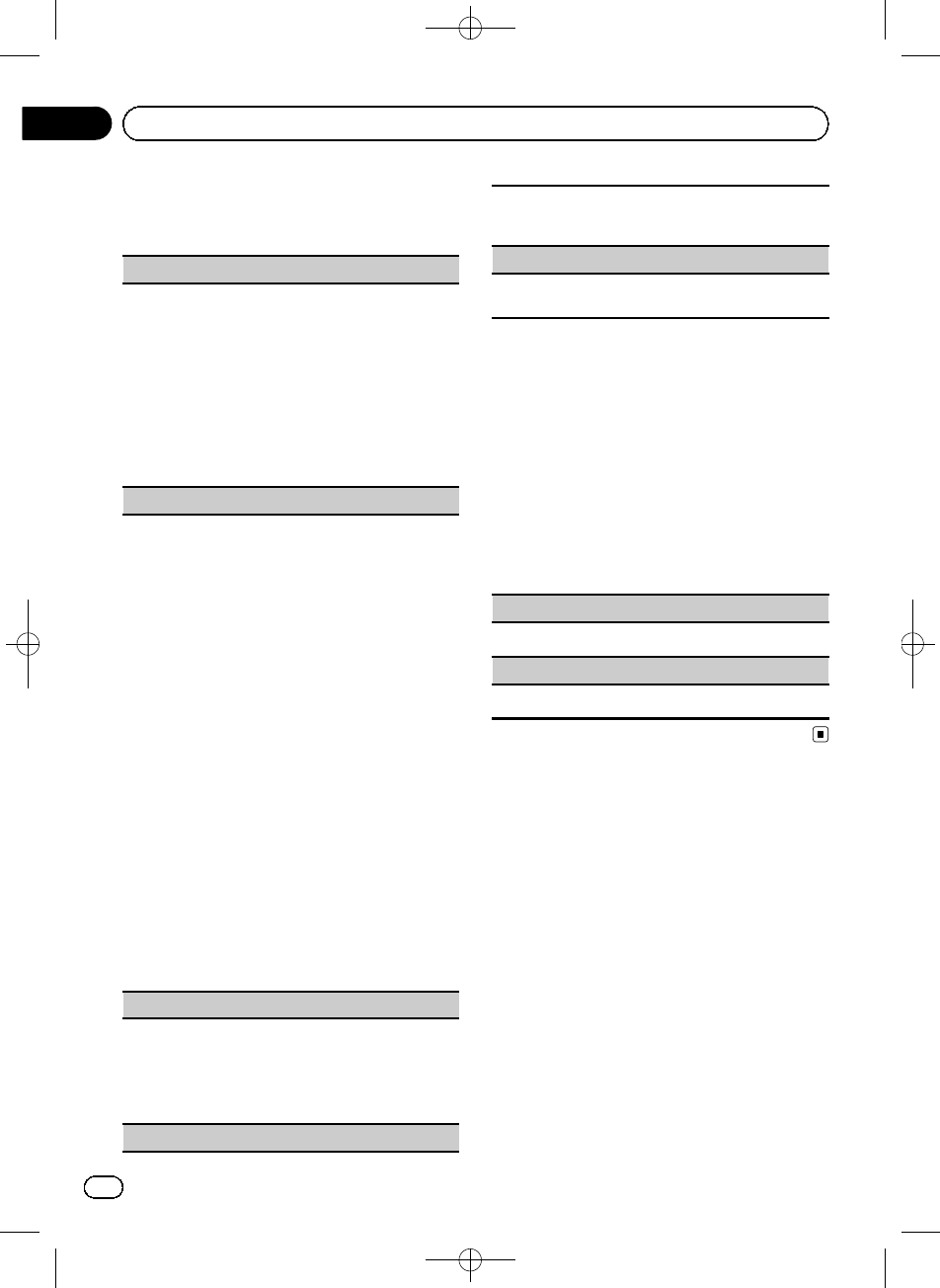
Black plate (28,1)
2 Turn M.C. to select the function.
After selecting, perform the following proce-
dures to set the function.
Recent (recent call history)
You can make a phone call by selecting from dialed
calls, received calls, and missed calls in this menu.
1Press M.C. to display Missed Calls (missed call
history), Dialled Calls (dialed call history) or Re-
ceived Calls (received call history).
2Use M.C. to select the desired list.
Turn to change the menu option. Press to select.
To return to the previous display, push M.C. down.
3Press M.C. to make a call.
4When you find a phone number that you want to
store in the memory, press and hold M.C. right.
Phone Book (phone book)
!The phone book in your cellular phone will be
transferred automatically when the phone is con-
nected to this unit.
!Depending on the cellular phone, the phone book
may not be transferred automatically. In this case,
operate your cellular phone to transfer the phone
book. The visibility of this unit should be on. Refer
to Visibility (setting the visibility of this unit) on
the previous page.
1Press M.C. to display the alphabetical list.
2Turn M.C. to select the first letter of the name you
are looking for.
!Press and hold M.C. to select the desired
character type.
alphabet–cyrillic alphabet
3Press M.C. to display a registered name list.
4Turn M.C. to select the name you are looking for.
5Press M.C. to display the phone number list.
6Use M.C. to select the phone number you want to
call.
Turn to change the phone number. Press to se-
lect.
To return to the previous display, push M.C. down.
7Press M.C. to make a call.
8When you find a phone number that you want to
store in the memory, press and hold M.C. right.
Preset Dial (preset phone numbers)
1Press M.C. to display the setting mode.
2Use M.C. to select the desired preset number.
Turn to change the menu option. Press to select.
To return to the previous display, push M.C. down.
3Press M.C. to make a call.
Phone Function (phone function)
You can set Auto Answer and Ring Tone from this
menu. For details, refer to Function and operation on
this page.
Connection (phone connection)
Operate the Bluetooth telephone connection menu.
Refer to Connection menu operation on page 26.
Function and operation
1 Display Phone Function.
Refer to Phone Function (phone function) on
this page.
2 Press M.C. to display the function
menu.
3 Turn M.C. to select the function.
After selecting, perform the following proce-
dures to set the function.
Auto Answer (automatic answering)
1Press M.C. to turn automatic answering on or off.
Ring Tone (ring tone select)
1Press M.C. to turn the ring tone on or off.
<CRD4471-A/N>28
En
28
Section
03 Operating this unit
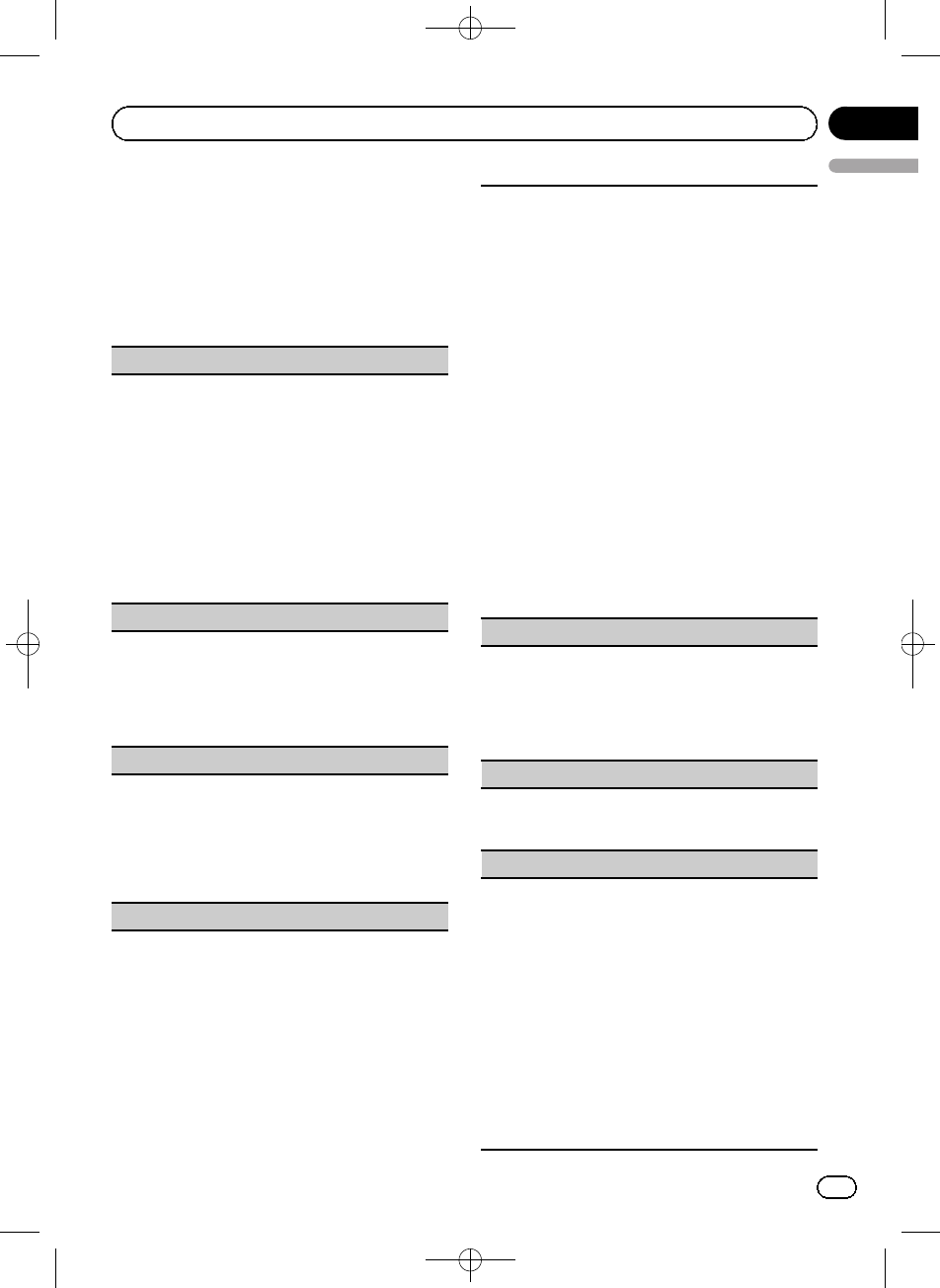
Black plate (29,1)
Audio Adjustments
1 Display the audio menu.
Refer to Basic menu operations on page 12.
2 Turn M.C. to select the audio function.
After selecting, perform the following proce-
dures to set the audio function.
Fader/Balance (fader/balance adjustment)
1Press M.C. to display the setting mode.
2Push M.C. up or down to adjust the front/rear
speaker balance.
Adjustment range (front/rear): Front 15 to Rear
15
3Push M.C. left or right to adjust the left/right
speaker balance.
Adjustment range (left/right): Left 15 to Right 15
!Select F/R 0 when only using two speakers.
!When the rear output setting and preout setting
are Subwoofer, you cannot adjust front/rear
speaker balance.
Sonic Center Control (sonic center control)
Sound that is suited for the listening position can ea-
sily be created with this function.
1Press M.C. to display the setting mode.
2Push M.C. left or right to select a listening posi-
tion.
Adjustment range: Left:7 to Right:7
Auto EQ (auto-equalizer on/off)
The auto-equalizer is an equalizer curve created by
auto EQ (refer to Auto EQ (auto-equalizing) on page
33).
You can turn the auto-equalizer on or off.
1Press M.C. to turn the auto-equalizer on or off.
You cannot use this function if auto EQ has not been
carried out.
Graphic EQ (equalizer adjustment)
You can adjust the currently selected equalizer curve
setting as desired. Adjusted equalizer curve settings
are stored in Custom1 or Custom2.
!A separate Custom1 curve can be created for
each source. If you make adjustments when a
curve other than Custom2 is selected, the equali-
zer curve settings will be stored in Custom1.
!ACustom2 curve that is common for all sources
can be created. If you make adjustments when
the Custom2 curve is selected, the Custom2
curve will be updated.
1Press M.C. to display the setting mode.
2Turn M.C. to select an equalizer curve.
Powerful—Natural—Vocal—Custom1—Cus-
tom2—Flat—Super Bass
!When Flat is selected no adjustments are
made to the sound.
3Push M.C. left or right to select the equalizer
band to adjust.
40Hz—80Hz—200Hz—400Hz—1kHz—2.5kHz
—8kHz—10kHz
4Push M.C. up or down to adjust the level of the
equalizer band.
Adjustment range: +12dB to –12dB
Loudness (loudness)
Loudness compensates for deficiencies in the low-
and high-frequency ranges at low volume.
1Press M.C. to display the setting mode.
2Turn M.C. to select the desired setting.
Off (off)—Low (low)—Mid (mid)—High (high)
3Press M.C. to confirm the selection.
Subwoofer1 (subwoofer on/off setting)
This unit is equipped with a subwoofer output which
can be turned on or off.
1Press M.C. to turn subwoofer output on or off.
Subwoofer2 (subwoofer adjustment)
The cut-off frequency and output level can be ad-
justed when the subwoofer output is on.
Only frequencies lower than those in the selected
range are outputted from the subwoofer.
1Press M.C. to display the setting mode.
2Turn M.C. to select the phase of subwoofer out-
put.
Normal (normal phase)—Reverse (reverse
phase)
3Push M.C. up or down to adjust the output level
of the subwoofer.
Adjustment range: +6 to -24
4Push M.C. left or right to select the cut-off fre-
quency.
50Hz—63Hz—80Hz—100Hz—125Hz
<CRD4471-A/N>29
En 29
English
Section
03
Operating this unit
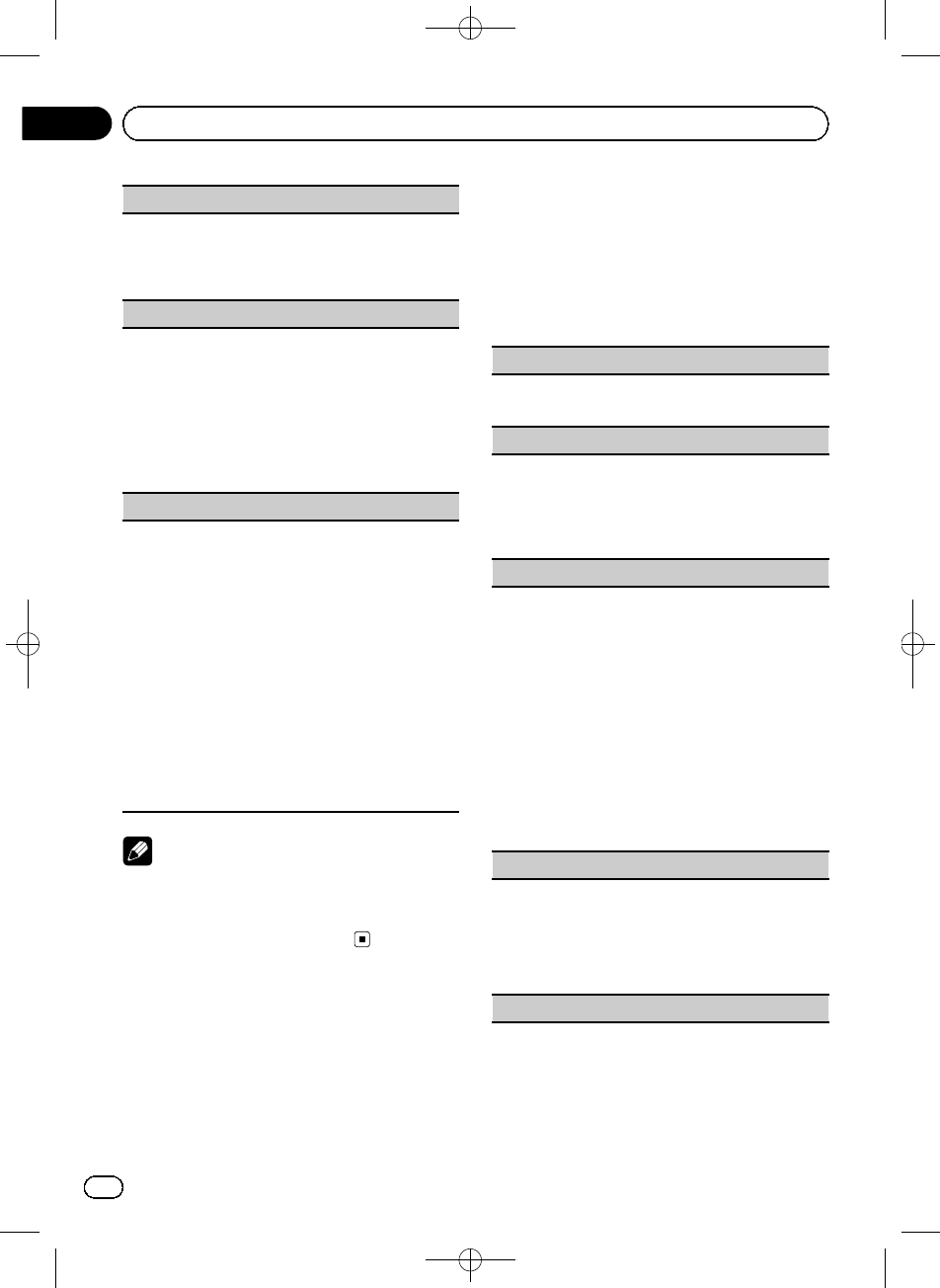
Black plate (30,1)
Bass Booster (bass boost)
1Press M.C. to display the setting mode.
2Turn M.C. to adjust the level.
Adjustment range: 0to +6
3Press M.C. to confirm the selection.
High Pass Filter (high pass filter adjustment)
When you do not want low sounds from the subwoo-
fer output frequency range to play from the front or
rear speakers, turn on the HPF (high pass filter). Only
frequencies higher than those in the selected range
are output from the front or rear speakers.
1Press M.C. to display the setting mode.
2Turn M.C. to select the cut-off frequency.
Off (off)—50Hz—63Hz—80Hz—100Hz—125Hz
3Press M.C. to confirm the selection.
SLA (source level adjustment)
SLA (Source Level Adjustment) lets you adjust the vo-
lume level of each source to prevent radical changes
in volume when switching between sources.
!When selecting FM as the source, you cannot
switch to SLA.
!Settings are based on the FM volume level, which
remains unchanged.
Before adjusting source levels, compare the FM
volume level with the level of the source you wish
to adjust.
!The AM volume level can also be adjusted with
this function.
1Press M.C. to display the setting mode.
2Push M.C. up or down to adjust the source vo-
lume.
Adjustment range: +4 to –4
Notes
!You cannot select Custom1 and Custom2
when using the auto-equalizer.
!Operation is complete even if the menu is can-
celled before being confirmed.
System settings
1 Display the system menu.
Refer to Basic menu operations on page 12.
2 Turn M.C. to select the system function.
After selecting, perform the following proce-
dures to set the system function.
Guide Info (guide information)
1Press M.C. to display the guide information.
Refer to About guide information on page 13.
Clock ADJ (date and clock)
1Press M.C. to display the setting mode.
2Press M.C. to select the segment of the clock dis-
play you wish to set.
Day—Month—Year—Hour—Minute—AM/PM
3Turn M.C. to set the date and time.
Picture ADJ (picture adjustment)
1Press M.C. to display the setting mode.
2Turn M.C. to select the function to be adjusted.
Press to select.
Brightness—Contrast—Color—Hue—Dimmer
—Temperature—Black Level
For details about the settings, refer to Changing
the picture adjustment on page 39.
When you select Black Level, press M.C. to turn
the setting on or off.
3Turn M.C. to increase or decrease the level of the
selected item.
Adjustment range: +24 to -24
!Dimmer can be adjusted from +48 to +1.
!Temperature can be adjusted from +3 to –3.
Caution Lang. (caution language settings)
You can switch the display language for the warning
message of the parking brake interlock.
1Press M.C. to display the setting mode.
2Turn M.C. to select the desired setting.
English—Français—Español
3Press M.C. to confirm the selection.
System Lang. (menu language settings)
<CRD4471-A/N>30
En
30
Section
03 Operating this unit
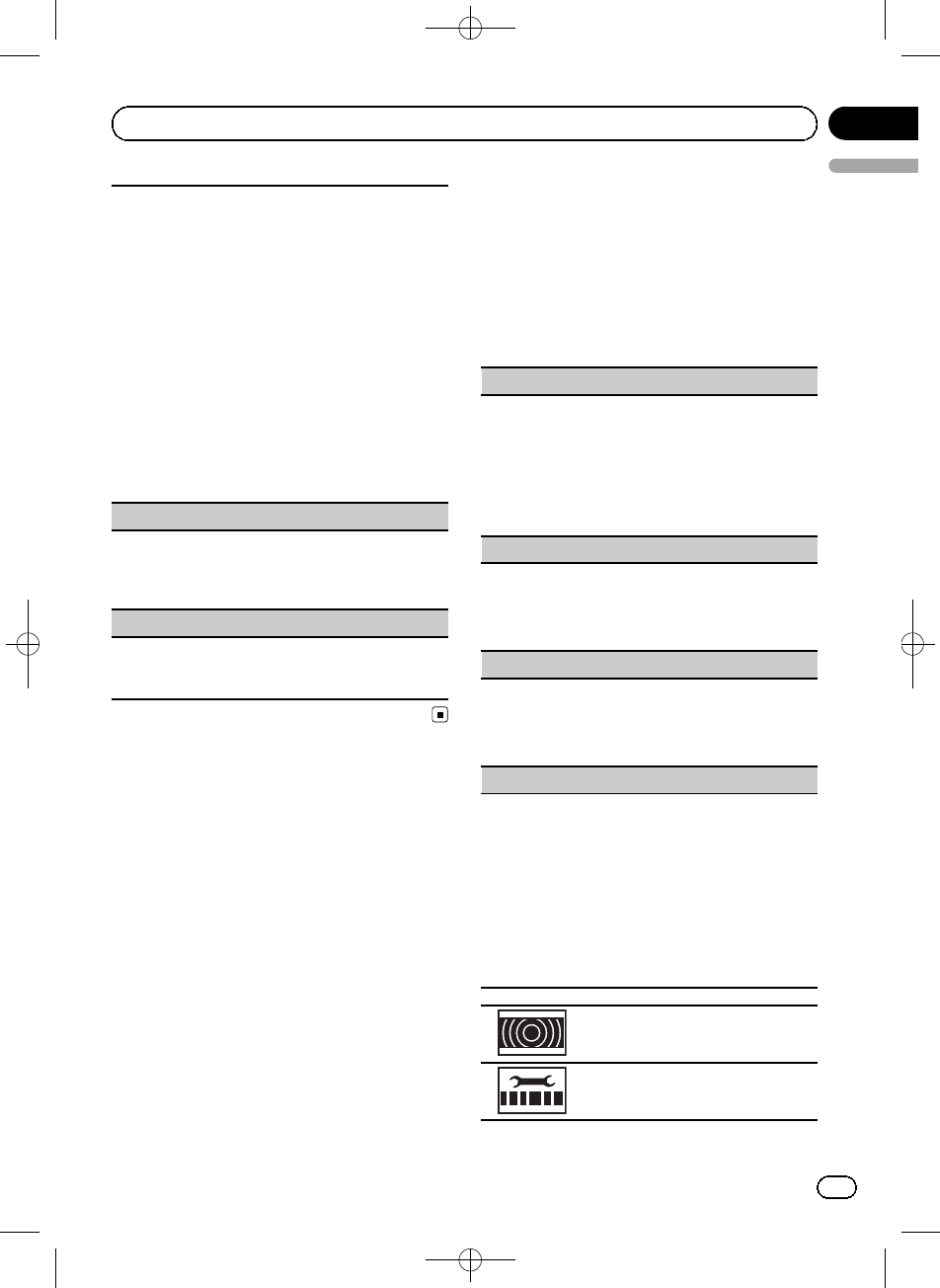
Black plate (31,1)
!The language can be changed for the following:
!Function menus
!System menu
!Initial menu
!On-screen display
!Multi language setting for DivX
!If the embedded language and the selected lan-
guage setting are not the same, text information
may not be displayed properly.
!Some characters may not be displayed properly.
!To complete this operation, switch the ignition key
off and on after you set this setting.
1Press M.C. to display the setting mode.
2Turn M.C. to select the desired language.
English (English)—Español (Spanish)—Portu-
guês (Portuguese)—РУССКИЙ (Russian)
3Press M.C. to confirm the selection.
Detach Warning (warning tone setting)
If the front panel is not detached from the head unit
within four seconds of turning off the ignition, a warn-
ing tone sounds. You can turn off the warning tone.
1Press M.C. to turn warning tone on or off.
AUX Input (auxiliary input)
Activate this setting when using an auxiliary device
connected to this unit.
1Press M.C. to turn AUX Input on or off.
Entertainment settings
1 Display the entertainment menu.
Refer to Basic menu operations on page 12.
2 Turn M.C. to select the entertainment
function.
After selecting, perform the following proce-
dures to set the entertainment function.
Background (background display setting)
1Press M.C. to display the setting mode.
2Turn M.C. to select the desired setting.
BGP1 (background picture 1)—BGP2 (back-
ground picture 2)—BGP3 (background picture 3)
—BGV (background visual)—Photo (photo)—
SPEANA (spectrum analyzer)—Off (display off)
3Press M.C. to confirm the selection.
Clock (entertainment clock)
1Press M.C. to turn entertainment clock display on
or off.
If the setting is on, it is automatically switched to
entertainment clock display.
Slide Show (slide show viewing)
1Press M.C. to display the setting mode.
2Turn M.C. to select the external storage device.
USB (USB storage device)—SD (SD memory card)
Slideshow will start.
Appearance (screen/illumination color)
1Press M.C. to display the setting mode.
2Turn M.C. to change the desired screen/illumina-
tion color. Press to select.
Screen (screen color)—Illumi (Illumination color)
—Color Setting (customizing color)
For details on Color Setting (customizing color),
refer to Customizing the illumination color on the
next page.
3Turn M.C. to change the desired illumination
color. Press to select.
The illumination color changes at a
regular interval.
The customized color is set as the il-
lumination color.
<CRD4471-A/N>31
En 31
English
Section
03
Operating this unit
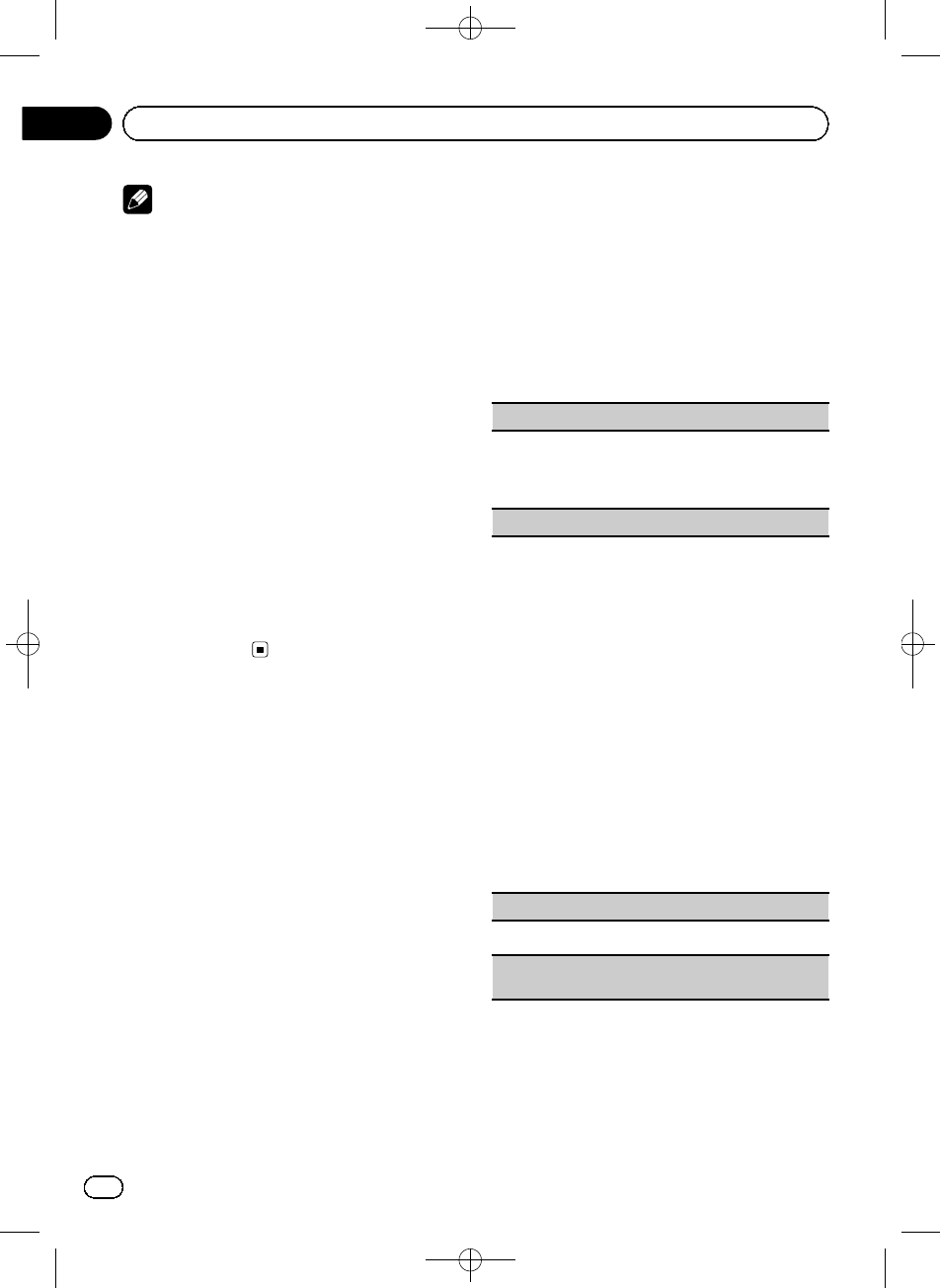
Black plate (32,1)
Notes
!If SPEANA (spectrum analyzer) is selected,
the spectrum analyzer will be displayed in-
stead of Source image display or Artwork dis-
play.
!If you select USB,SD as the source, you can-
not select Slide Show.
Customizing the illumination color
1 Use M.C. to select Color Setting in the
Appearance (Illumination color).
Refer to Appearance (screen/illumination
color) on the previous page.
2 Use M.C. to customize the color.
Turn for fine tuning. Push left or right to adjust
the next color.
3 Press M.C. to store the customized color
in the memory.
The illumination color will be switched to the
customized color.
Initial Settings
1 Press SRC/OFF and hold until the unit
turns off.
2 Press M.C. to display the initial setting
menu.
3 Turn M.C. to select the initial setting.
After selecting, perform the following proce-
dures to set the initial setting.
A-EQ Measurement (auto-equalizing)
The auto-equalizer is an equalizer curve created by
auto EQ (refer to Auto EQ (auto-equalizing) on the next
page).
You can turn the auto-equalizer on or off.
Rear Speaker (rear output and subwoofer setting)
This unit’s rear output (rear speaker leads output and
RCA rear output) can be used for full-range speaker
(Full) or subwoofer (Subwoofer) connection. If you
switch the rear output setting to Subwoofer, you can
connect a rear speaker lead directly to a subwoofer
without using an auxiliary amp.
Initially, the unit is set for rear full-range speaker con-
nection (Full).
1Press M.C. to display the setting mode.
2Turn M.C. to change the setting.
Subwoofer (subwoofer)—Full (full-range speak-
er)
!Even if you change this setting, there is no
output unless you turn the subwoofer output
on (refer to Subwoofer1 (subwoofer on/off
setting) on page 29).
!If you change this setting, subwoofer output
in the audio menu will return to the factory
settings.
3Press M.C. to confirm the selection.
Demonstration (demo display setting)
1Press M.C. to turn the demo display on or off.
BT Memory Clear (resetting the Bluetooth wireless
technology module)
<CRD4471-A/N>32
En
32
Section
03 Operating this unit
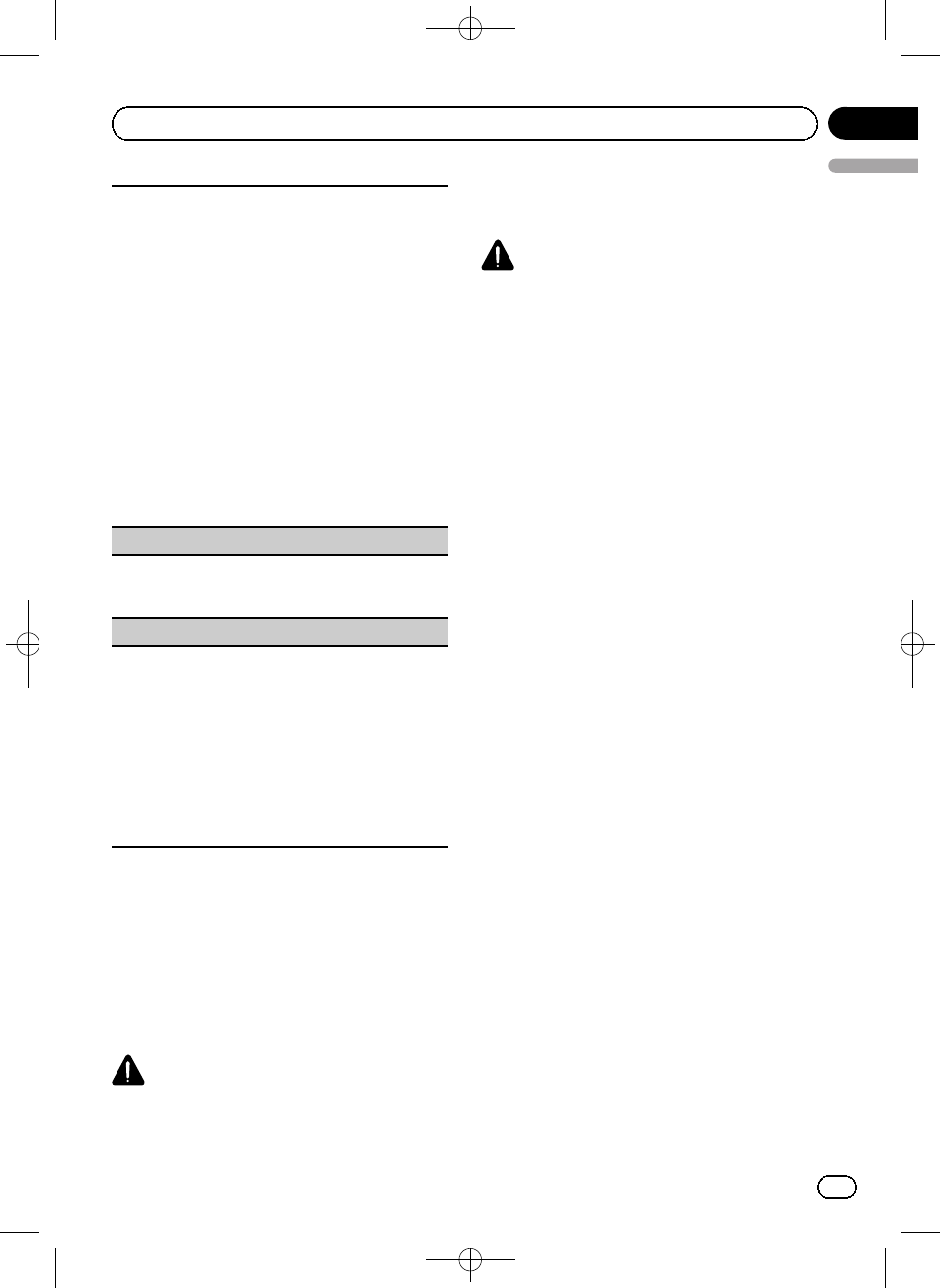
Black plate (33,1)
This function is available only for MVH-P8200BT.
Bluetooth telephone data can be deleted. To protect
personal information, we recommend deleting this
data before transferring the unit to other persons. The
following settings will be deleted.
!phone book entries on the Bluetooth telephone
!preset numbers on the Bluetooth telephone
!registration assignment of the Bluetooth tele-
phone
!call history of the Bluetooth telephone
!information of the connected Bluetooth telephone
!PIN code
1Press M.C. to display the setting mode.
2Use M.C. to select Yes.
Turn to change the mode. Press to select.
Cleared is displayed and the settings are deleted.
To cancel, select No.
!While this function is in use, do not turn off
the engine.
BT Ver. Info. (Bluetooth version display)
This function is available only for MVH-P8200BT.
1Press M.C. to display the Bluetooth (microproces-
sor) version of this unit.
Software Update (updating the software)
This function is available only for MVH-P8200BT.
This function is used to update this unit with the lat-
est software. For information on the software and up-
dating, refer to our website.
1Press M.C. to display the setting mode.
2Use M.C. to select Yes to show a confirmation dis-
play.
Turn to change the mode. Press to select.
To cancel, select No.
Follow the on-screen instructions to finish updat-
ing the software.
Auto EQ (auto-equalizing)
The auto-equalizer automatically measures
the car’s interior acoustic characteristics, and
then creates an auto-equalizer curve based on
that information.
!To perform this function, dedicated micro-
phone (e.g. CD-MC20) is required.
WARNING
As a loud tone (noise) may be emitted from the
speakers when measuring the car's interior
acoustic characteristics, never perform auto EQ
while driving.
CAUTION
!Thoroughly check the conditions before per-
forming auto EQ as the speakers may be da-
maged if these functions are performed when:
—The speakers are incorrectly connected.
(For example, when a rear speaker is con-
nected as a subwoofer output.)
—A speaker is connected to a power amp de-
livering output higher than the speaker’s
maximum input power capability.
!If the microphone is placed in an unsuitable
position the measurement tone may become
loud and measurement may take a long time,
resulting in battery drainage. Be sure to place
the microphone in the specified location.
Before operating the auto EQ function
!Carry out auto EQ in as quiet a place as
possible, with the car engine and air condi-
tioning switched off. Also cut power to car
phones or portable telephones in the car, or
remove them from the car before carrying
out auto EQ. Sounds other than the mea-
surement tone (surrounding sounds, en-
gine sound, telephones ringing etc.) may
prevent correct measurement of the car in-
terior acoustic characteristics.
!Be sure to carry out auto EQ using the op-
tional microphone. Using another micro-
phone may prevent measurement, or result
in incorrect measurement of the car inter-
ior acoustic characteristics.
!In order to perform auto EQ, the front
speaker must be connected.
!When this unit is connected to a power
amp with input level control, auto EQ may
not be possible if the power amp’s input
level is set below the standard level.
!When this unit is connected to a power
amp with an LPF, turn this LPF off before
performing auto EQ. Also set the cut-off fre-
quency for the built-in LPF of an active sub-
woofer to the highest frequency.
<CRD4471-A/N>33
En 33
English
Section
03
Operating this unit
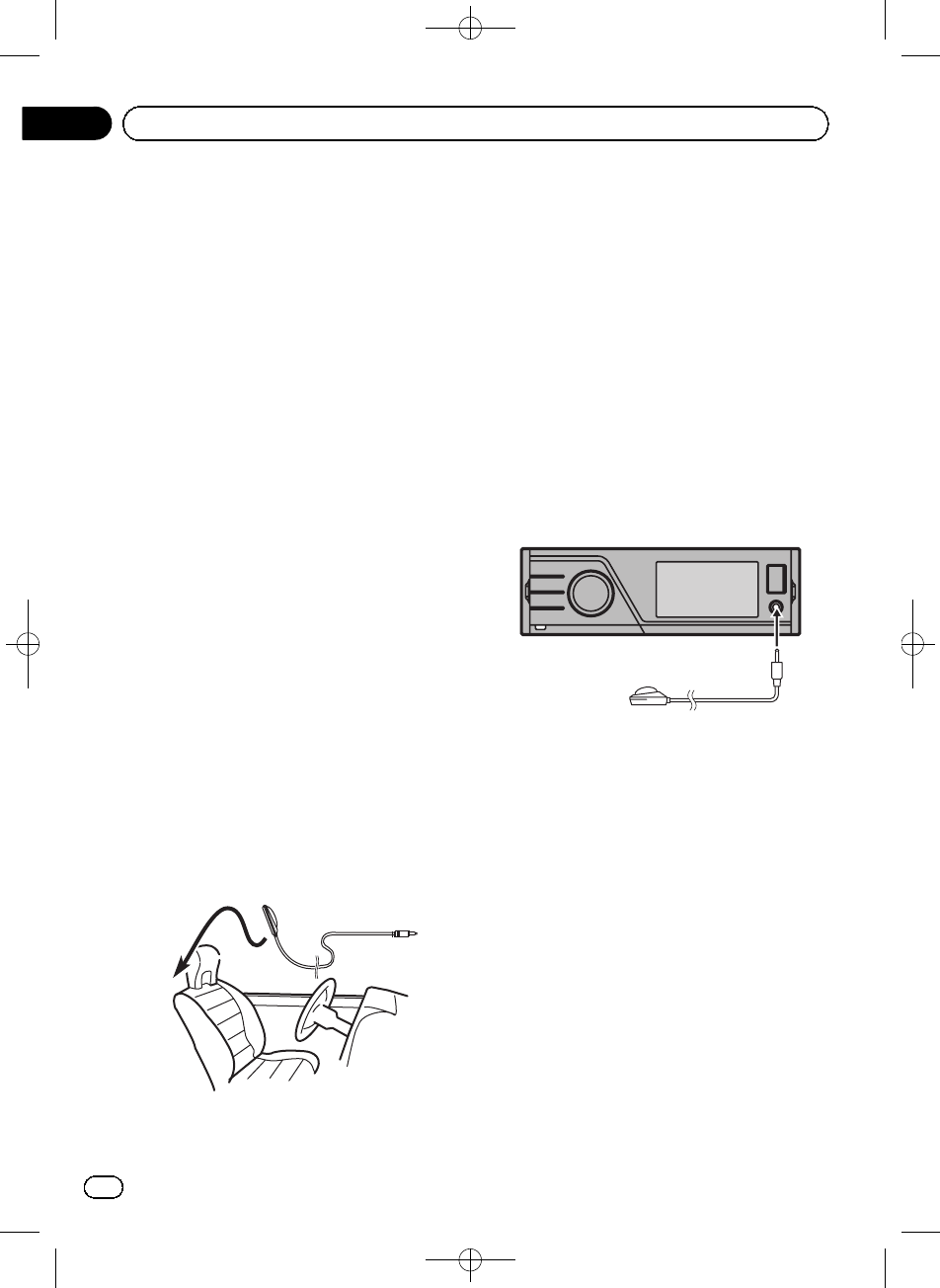
Black plate (34,1)
!The distance has been calculated by com-
puter to be the optimum delay to give accu-
rate results for the circumstances, so
please continue to use this value.
—The reflected sound within the car is
strong and delays occur.
—The LPF on active subwoofers or exter-
nal amps delay the lower sounds.
!Auto EQ changes the audio settings as fol-
lows:
—The fader/balance settings return to the
center position. (Refer to page 29.)
—The equalizer curve switches to Flat.
(Refer to page 29.)
—The front, center and rear speakers will
automatically be adjusted to a high
pass filter setting.
!Previous settings for auto EQ will be over-
written.
Performing auto EQ
1 Stop the car in a place that is quiet,
close all the doors, windows and sun roof,
and then turn the engine off.
If the engine is left running, engine noise may
prevent correct auto EQ.
2 Fix the optional microphone in the cen-
ter of the headrest of the driver’s seat, fa-
cing forward.
The auto EQ may differ depending on where
you place the microphone. If desired, place
the microphone on the front passenger seat to
carry out auto EQ.
3 Turn the ignition switch to ON or ACC.
If the car’s air conditioner or heater is turned
on, turn it off. Noise from the fan in the air
conditioner or heater may prevent correct auto
EQ.
#If this unit is turned off, press SRC to turn the
source on.
4 Display the initial setting menu.
Refer to Initial Settings on page 32.
5 Use M.C. to enter the auto EQ measure-
ment mode.
Turn to change the menu option. Press to se-
lect.
6 Plug the microphone into the micro-
phone input jack on this unit.
7 Press M.C. to start auto EQ.
8 When the 10-second countdown starts,
get out of the car and close the door within
10 seconds.
A measurement tone (noise) is emitted from
the speakers, and auto EQ measurement be-
gins.
#It takes about nine minutes for auto EQ mea-
surement to be completed when all the speakers
are connected.
#To stop auto EQ, press M.C.
9 When auto EQ is completed, Complete
is displayed.
When the car’s interior acoustic characteris-
tics cannot be measured correctly, an error
message will be displayed. (Refer to Under-
standing auto EQ error messages on page 48.)
<CRD4471-A/N>34
En
34
Section
03 Operating this unit
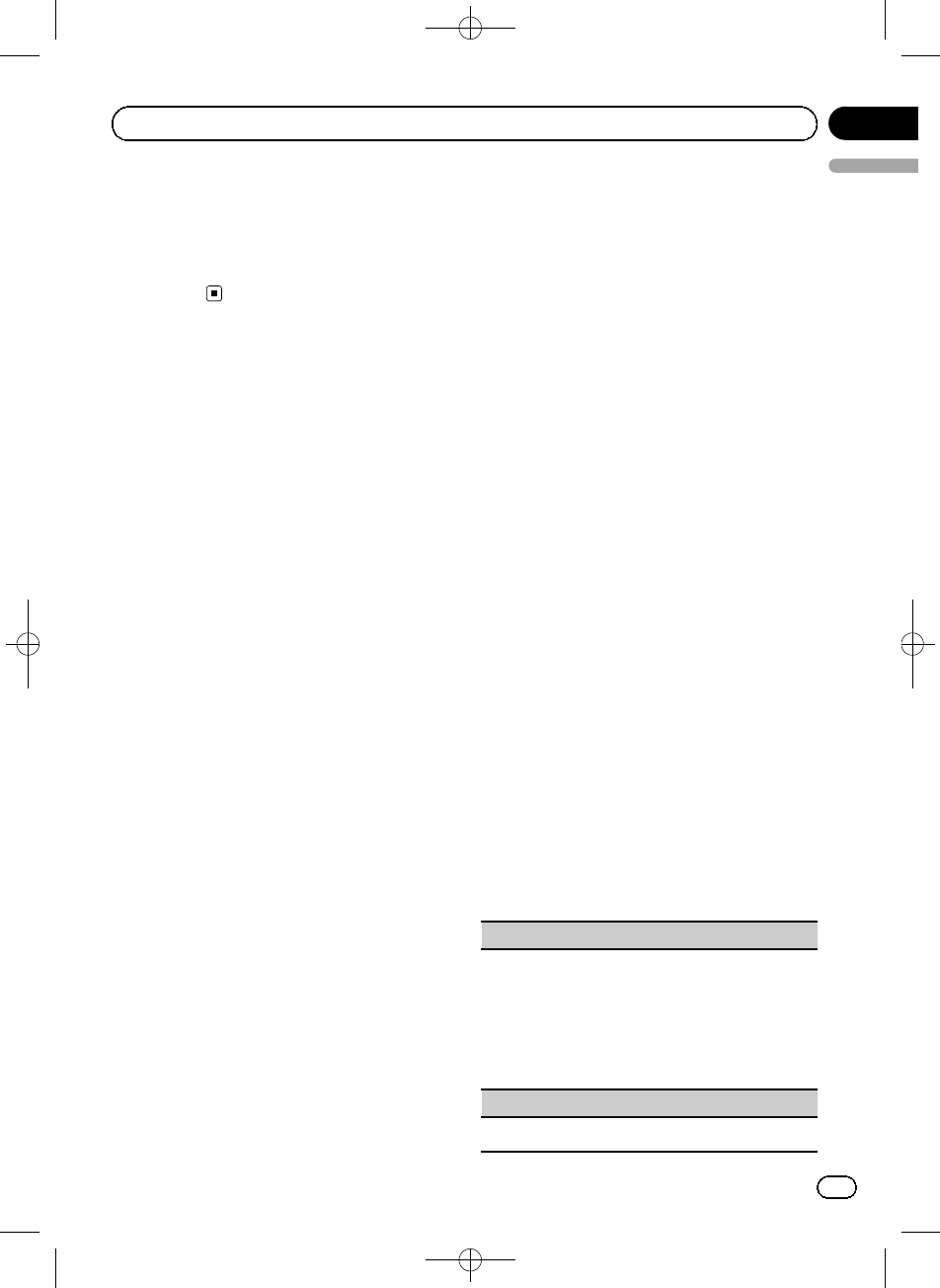
Black plate (35,1)
10 Store the microphone carefully in the
glove compartment or another safe place.
If the microphone is subjected to direct sun-
light for an extended period, high tempera-
tures may cause distortion, color change or
malfunction.
Other Functions
Using an AUX source
When connecting auxiliary device using the
front AUX input
!You need to activate the AUX setting in the
initial setting menu. Refer to AUX Input
(auxiliary input) on page 31.
!If an iPod with video capabilities is con-
nected to this unit via 3.5mm plug (4 pole)
cable (such as the CD-V150M), you can
enjoy the video contents of the connected
iPod.
!A portable audio/video player can be con-
nected by using a 3.5mm plug (4 pole) with
an RCA cable (sold separately). However,
depending on the cable, a reverse connec-
tion between the red (right side audio)
cable and yellow (video) cable may be re-
quired in order for the sound and video
image to be reproduced correctly.
%Insert the mini plug into the AUX input
jack on this unit.
For more details, refer to Head unit on page 9.
This auxiliary device is automatically set to
AUX.
Function settings
1 Press M.C. to display the function
menu.
2 Turn M.C. to select the function.
After selecting, perform the following proce-
dures to set the function.
A/V Change (auxiliary device signal setting)
1Press M.C. to display the setting mode.
2Turn M.C. to select the desired setting.
!Audio –auxiliary device connected with a
stereo mini plug cable
!Video –auxiliary video device connected with
4-pole mini plug cable (e.g., CD-V150M)
3Press M.C. to confirm the selection.
Display (display setting)
!Refer to Display (display setting) on page 19.
<CRD4471-A/N>35
En 35
English
Section
03
Operating this unit
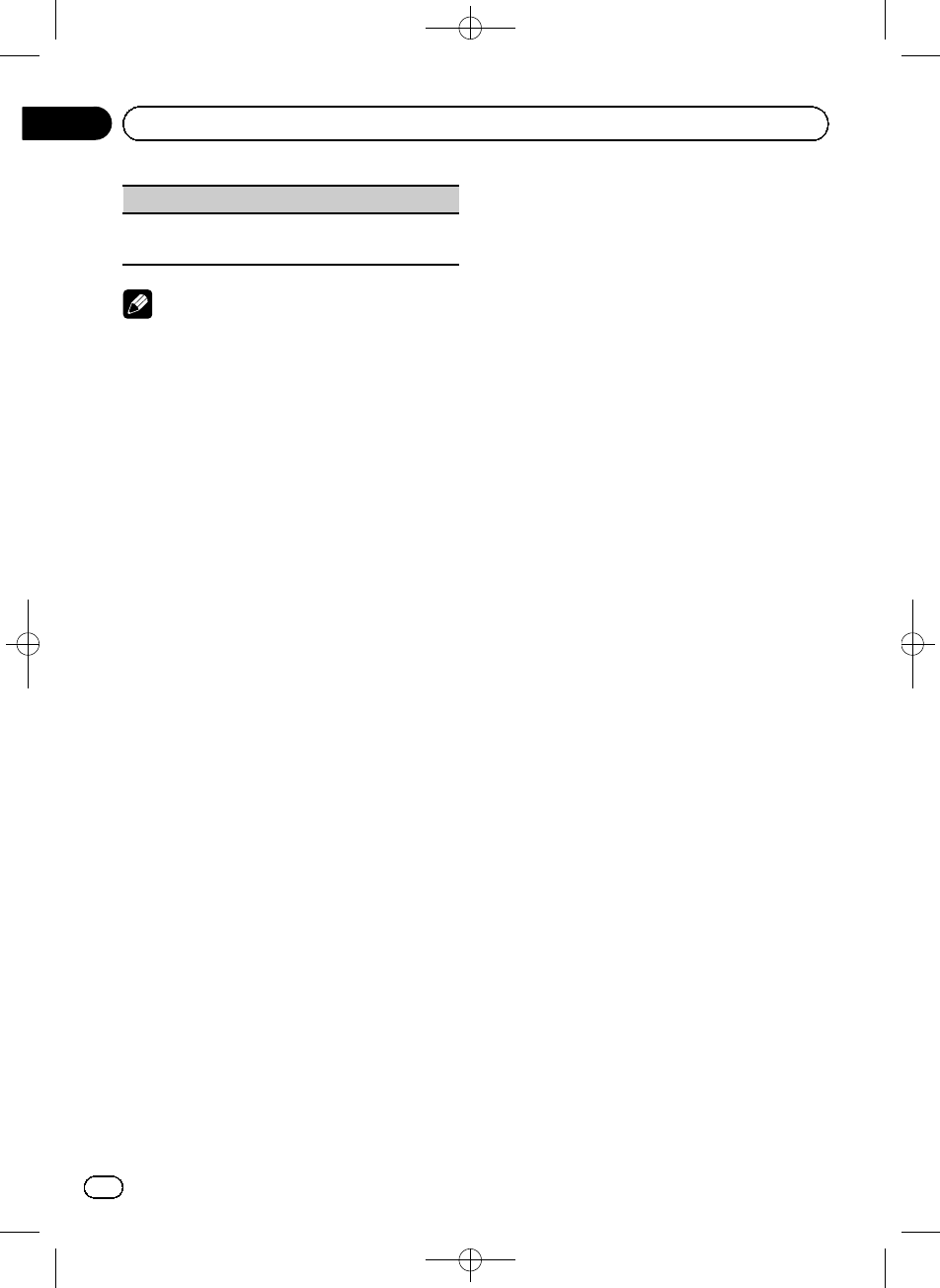
Black plate (36,1)
Wide Mode (switching the wide mode)
!Refer to Wide Mode (switching the wide mode)
on page 19.
Notes
!Operation is complete even if the menu is can-
celled before being confirmed.
!You can select Display and Wide Mode,
when Video has been selected.
!You can select the following functions if the
background setting on the entertainment
menu is off.
—Wide Mode (switching the wide mode)
—Display (display setting)
Using an external unit
An external unit refers to a Pioneer product,
such as those which will be available in the fu-
ture. Although incompatible as a source, the
basic functions of up to two external units can
be controlled with this unit. When two external
units are connected, the external units are
automatically allocated to external unit 1 or ex-
ternal unit 2.
The basic operations of the external unit are
explained below. The allocated functions will
differ depending on the connected external
unit. For details concerning these functions,
refer to the owner’s manual for the external
unit.
Selecting the external unit as the source
%Press SRC/OFF to select External as the
source.
Basic operations
The functions allocated to the following opera-
tions will differ depending on the connected
external unit. For details concerning these
functions, refer to the owner’s manual for the
connected external unit.
%Press BAND on the remote control.
%Press and hold BAND on the remote
control.
%Push M.C. left or right.
%Push and hold M.C. left or right.
%Push M.C. up or down.
%Press any number key from 1 to 6 on
the remote control (MVH-P8200BT only).
Using the functions allocated to 1 to
6 keys
1 Displaying the list menu.
Refer to Basic menu operations on page 12.
2 Use M.C. to select 1 KEY to 6 KEY.
Turn to change 1 KEY to 6 KEY and press.
Function settings
1 Press M.C. to display the function
menu.
2 Turn M.C. to select the function.
Turn to change the menu option. Press to se-
lect.
Function 1 (function 1)—Function 2 (function
2)—Function 3 (function 3)—Function 4
(function 4)—Auto/Manual (auto/manual)
Using the PGM button
This function is available only for MVH-P8200BT.
You can operate the preprogrammed functions
for each source by using PGM on the remote
control.
%Press PGM to turn pause on when se-
lecting the following sources:
!USB /iPod –USB/iPod
!SD –SD memory card
#To turn pause off, press PGM again.
<CRD4471-A/N>36
En
36
Section
03 Operating this unit
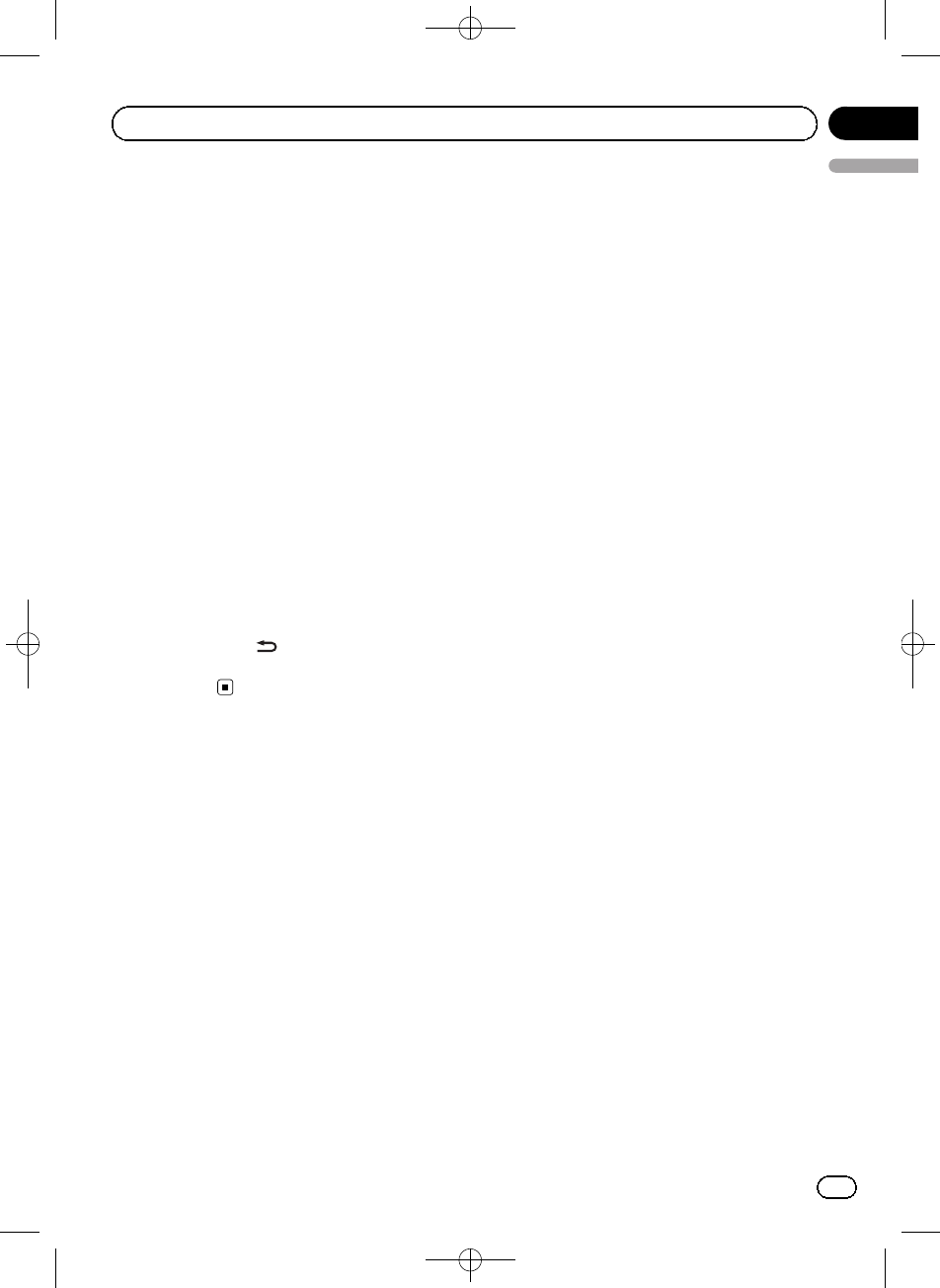
Black plate (37,1)
%Press PGM and hold to turn BSM on
when selecting tuner or HD Radio as the
source.
Press PGM and hold until the BSM turns on.
#To cancel the storage process, press PGM
again.
%Press PGM to select the desired channel
select setting when selecting XM or SIRIUS
as the source.
Press PGM repeatedly to switch between the
following channel select settings:
All CH (channel number select setting)—
Category (channel category select setting)
%Press PGM to turn function 1 on when
selecting EXT1 (external unit 1/external
unit 2) as the source.
Switching the display indication
Display indication can be switched on or off.
%Press and hold .
#Pressing one of the buttons will turn on dis-
play indication.
<CRD4471-A/N>37
En 37
English
Section
03
Operating this unit
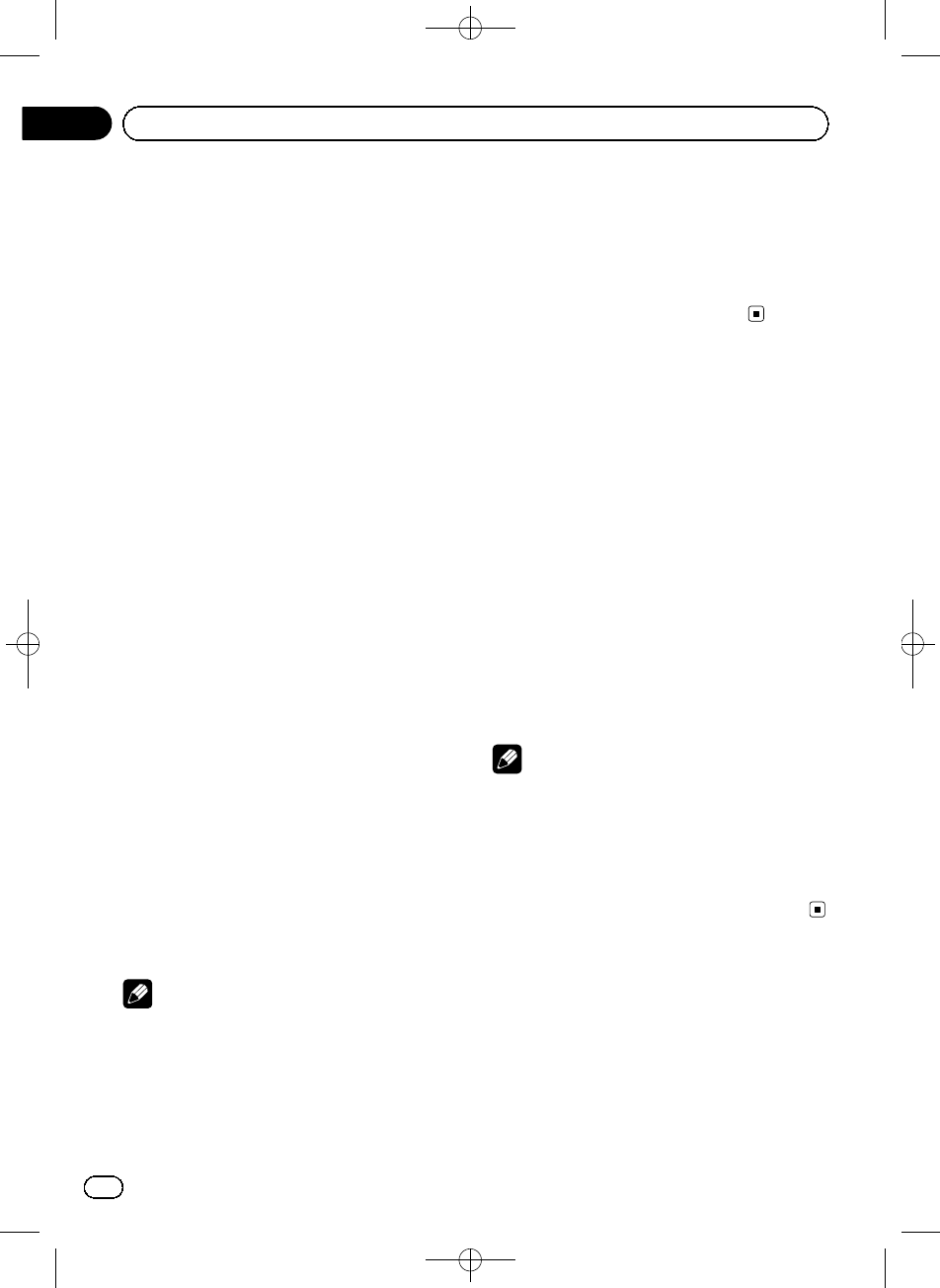
Black plate (38,1)
Changing the wide screen
mode
You can select a desired mode for enlarging a
4:3 picture to a 16:9 picture.
%Display the screen mode.
Refer to Wide Mode (switching the wide
mode) on page 19.
Full (full screen)
The 4:3 picture is enlarged in the horizontal direc-
tion only, giving you a 4:3 TV picture (normal pic-
ture) without any omissions.
Just (just)
The picture is enlarged slightly at the center and
the amount of enlargement increases horizontally
toward the edges of the screen, enabling you to
enjoy a 4:3 picture without sensing any disparity
even when viewing on a wide screen.
Cinema (cinema)
The picture is enlarged by the same proportion as
Full or Zoom in the horizontal direction and by
an intermediate proportion between Full and
Zoom in the vertical direction; ideal for a cinema-
sized picture (wide screen picture) where cap-
tions lie outside the picture.
Zoom (zoom)
The 4:3 picture is enlarged in the same proportion
both vertically and horizontally; ideal for a cinema
sized picture (wide screen picture).
Normal (normal)
The 4:3 picture is displayed as it is, giving you no
sense of disparity since its proportions are the
same as that of the normal picture.
Notes
!Different settings can be stored for each video
source.
!When a video is viewed in a wide screen mode
that does not match its original aspect ratio, it
may appear different.
!Remember that using the wide mode feature
of this system for commercial or public view-
ing purposes may constitute an infringement
on the author’s rights protected by the Copy-
right Law.
!The video image will appear coarser when
viewed in Cinema or Zoom mode.
Setting the DivX subtitle file
You can select whether or not to display DivX
external subtitles.
!The DivX subtitles will be displayed even
when Custom is selected if no DivX exter-
nal subtitle files exist.
!You can select the following functions if the
background setting on the entertainment
menu is off.
%Display the DivX subtitle file setting
mode.
Refer to DivX® Subtitle (DivX subtitle file set-
tings) on page 19.
!Original –Display the DivX subtitles
!Custom –Display the DivX external subti-
tles
Notes
!Up to 42 characters can be displayed on one
line. If more than 42 characters are set, the
line breaks and the characters are displayed
on the next line.
!Up to 126 characters can be displayed on one
screen. If more than 126 characters are set,
the excess characters will not be displayed.
Setting the aspect ratio
%Display the aspect ratio setting mode.
Refer to TV Aspect (aspect ratio settings) on
page 19.
!16 : 9 –Wide screen picture (16:9) is dis-
played as is (initial setting)
<CRD4471-A/N>38
En
38
Section
04 Detailed instructions
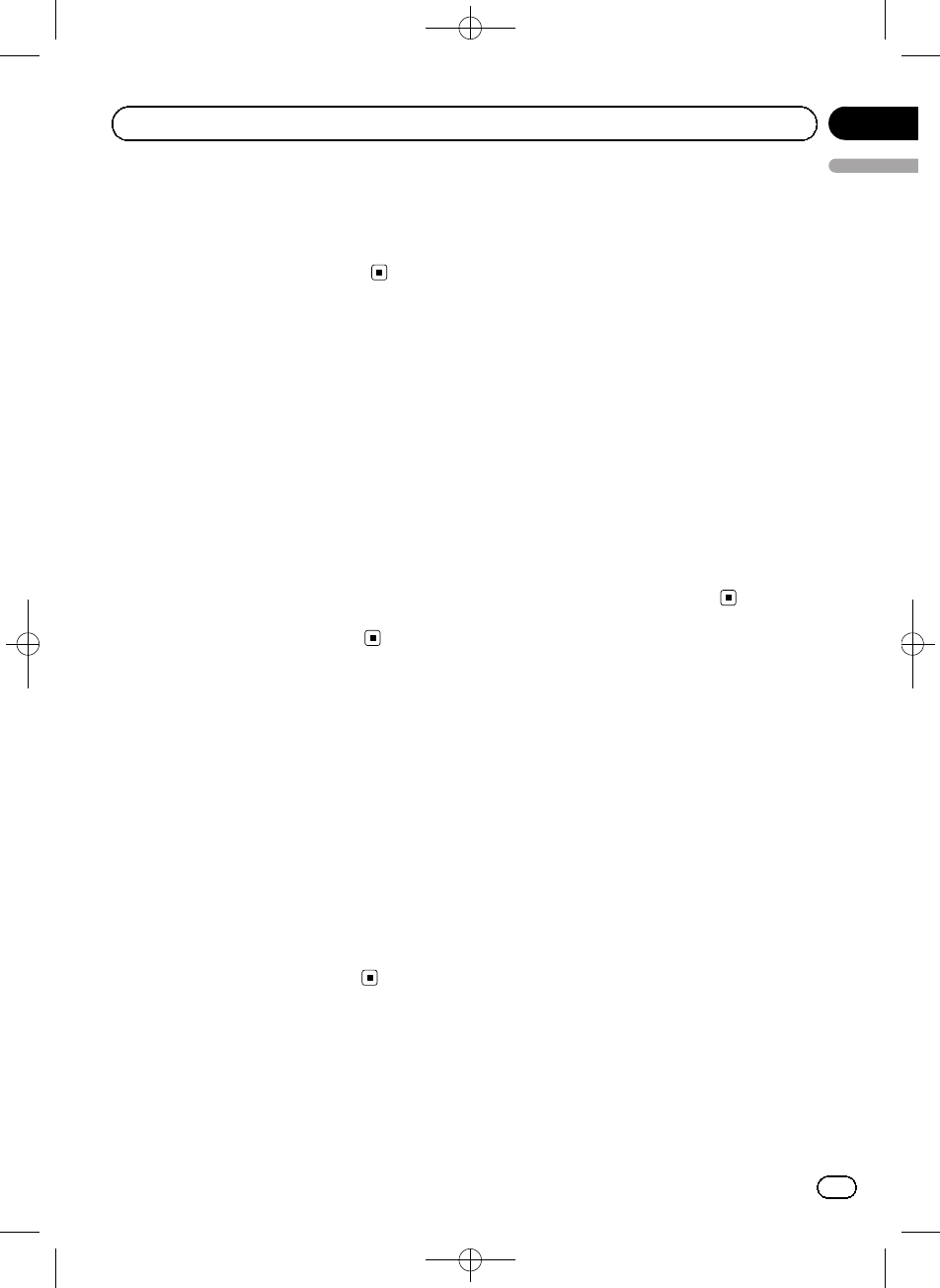
Black plate (39,1)
!Letter Box –The picture is the shape of a
letterbox with black bands on the top and
bottom of the screen
!Pan Scan –The picture is cut short on the
right and left sides of the screen
Displaying the DivXâVOD
registration code
In order to play DivX VOD (video on demand)
content on this unit, the unit must first be re-
gistered with a DivX VOD content provider. For
registration, generate a DivX VOD registration
code and submit it to your provider.
!Keep a record of the code as you will need
it when you register your unit to the DivX
VOD provider.
%Select Registration Code.
Refer to DivX® VOD (DivXâVOD registration
code) on page 19.
Your registration code is displayed.
Displaying the deactivation
code
If your device is already activated, deactivate it
by entering the deactivation code.
1 Select Deactivation Code.
Refer to DivX® VOD (DivXâVOD registration
code) on page 19.
2 Use M.C. to select Yes.
Turn to change the menu option. Press to se-
lect.
The deactivation completed.
#To cancel deactivation, select No.
Changing the picture
adjustment
You can adjust the Brightness (brightness),
Contrast (contrast), Color (color) ,Hue (hue),
Dimmer (dimmer), Temperature (tempera-
ture) and Black Level (black level) for each
source.
!You cannot adjust Color,Hue and
Black Level for the audio source.
%Display the picture adjustment mode.
Refer to Picture ADJ (picture adjustment) on
page 30.
!Brightness –Adjusts the black intensity
!Contrast –Adjusts the contrast
!Color –Adjusts the color saturation
!Hue –Adjusts the tone of color (red or
green is emphasized)
!Dimmer –Adjusts the brightness of the dis-
play
!Temperature –Adjusts the color tempera-
ture, resulting in a better white balance
!Black Level –Emphasizes the dark portions
of images making the difference between
bright and dark more distinct
<CRD4471-A/N>39
En 39
English
Section
04
Detailed instructions
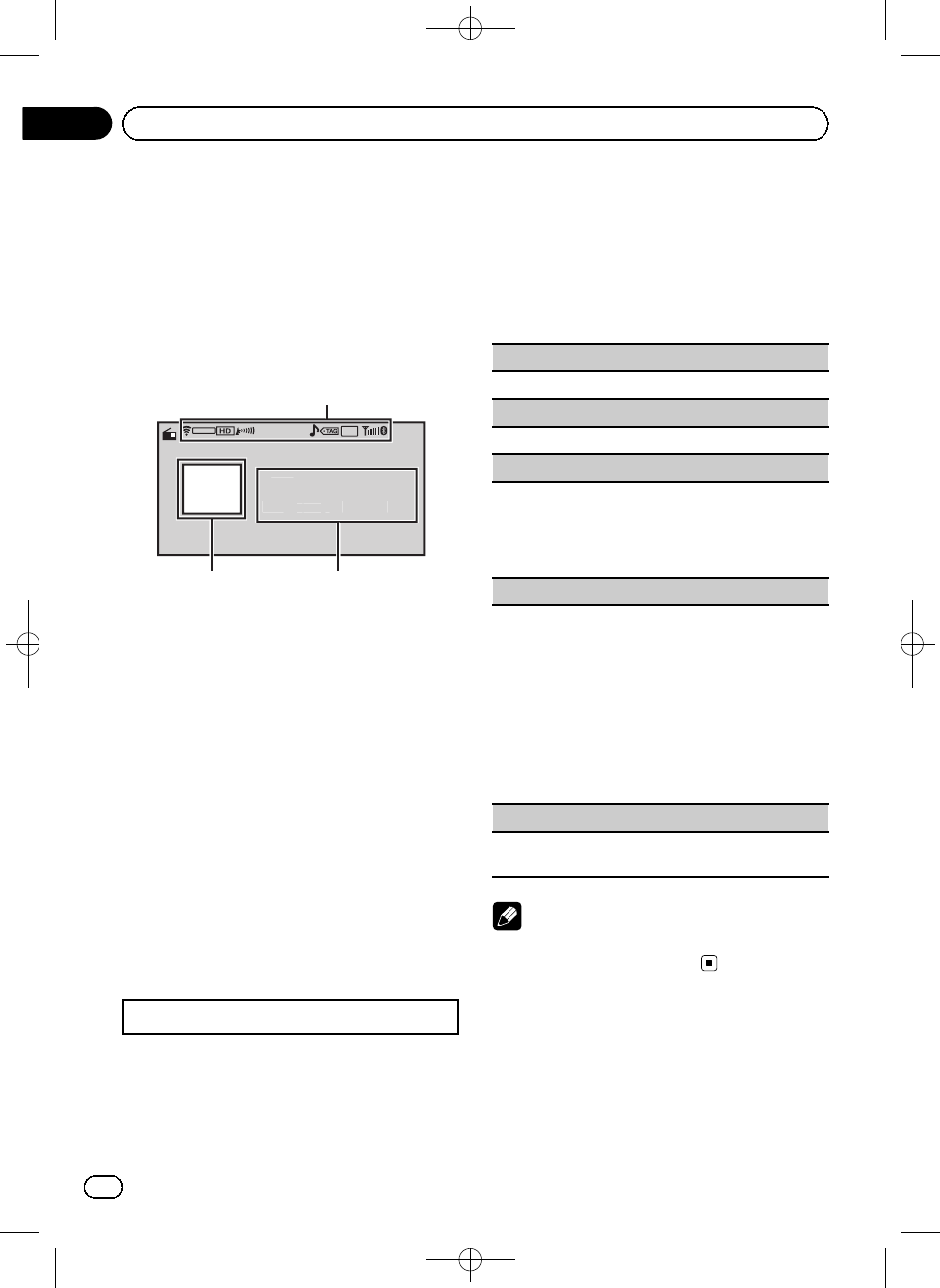
Black plate (40,1)
HD Radioätuner
You can use this unit to control an HD Radio
tuner (e.g. GEX-P20HD), which is sold sepa-
rately.
For details concerning operation, refer to the HD
Radio tuner’s operation manual.
Basic Operations
16:54
T
e
x
t
FM1
1
8
7.
9
P
.
CH
MHz
Radio
A-E
Q
D/Aauto
HD
Seek
1
2
2
2
3
1Indicator display area
Refer to Indicator list on page 48.
2Text information area
!Call sign—artist name—song title—pro-
gram type
!Band/Preset number/Frequency indica-
tor
3Source image display
Operations are the same as those of the tuner.
(Refer to Basic Operations on page 14.)
Storing and recalling stations
Operations are basically the same as those of
the tuner. (Refer to Storing and recalling sta-
tions on page 14.)
However, the band selection method is differ-
ent from that of the tuner.
!Push M.C. down.
Using iTunes tagging
The operation is the same as that of the tuner.
(Refer to Using iTunes tagging on page 15.)
Function settings
1 Press M.C. to display the function
menu.
2 Turn M.C. to select the function.
After selecting, perform the following proce-
dures to set the function.
BSM (best stations memory)
Refer to BSM (best stations memory) on page 15.
Local (local seek tuning)
Refer to Local (local seek tuning) on page 15.
Seek Mode (seek mode)
Seek tuning setting can be changed between digital
station seek (Seek HD) and analog station seek (Seek
All) depending on the reception status.
1Press M.C. to select your favorite setting.
Seek All—Seek HD
Blending (reception mode)
If the reception for a digital broadcast becomes poor,
this unit automatically switches to the analog broad-
cast of the same frequency. If this function is set to
D/A Auto, the tuner switches between digital broad-
cast and analog broadcast automatically. If this func-
tion is set to Analog, the tuner will only receive
analog broadcasts.
1Press M.C. to display the setting mode.
2Turn M.C. to select a desired mode.
D/A Auto—Analog
3Press M.C. to confirm the selection.
Display (display setting)
You can switch to the desired text information.
!Refer to Display (display setting) on page 19.
Note
Operation is complete even if the menu is can-
celled before being confirmed.
XM tuner
You can use this unit to control an XM satellite
digital tuner (GEX-P920XM), which is sold sepa-
rately.
<CRD4471-A/N>40
En
40
Section
05 Available accessories
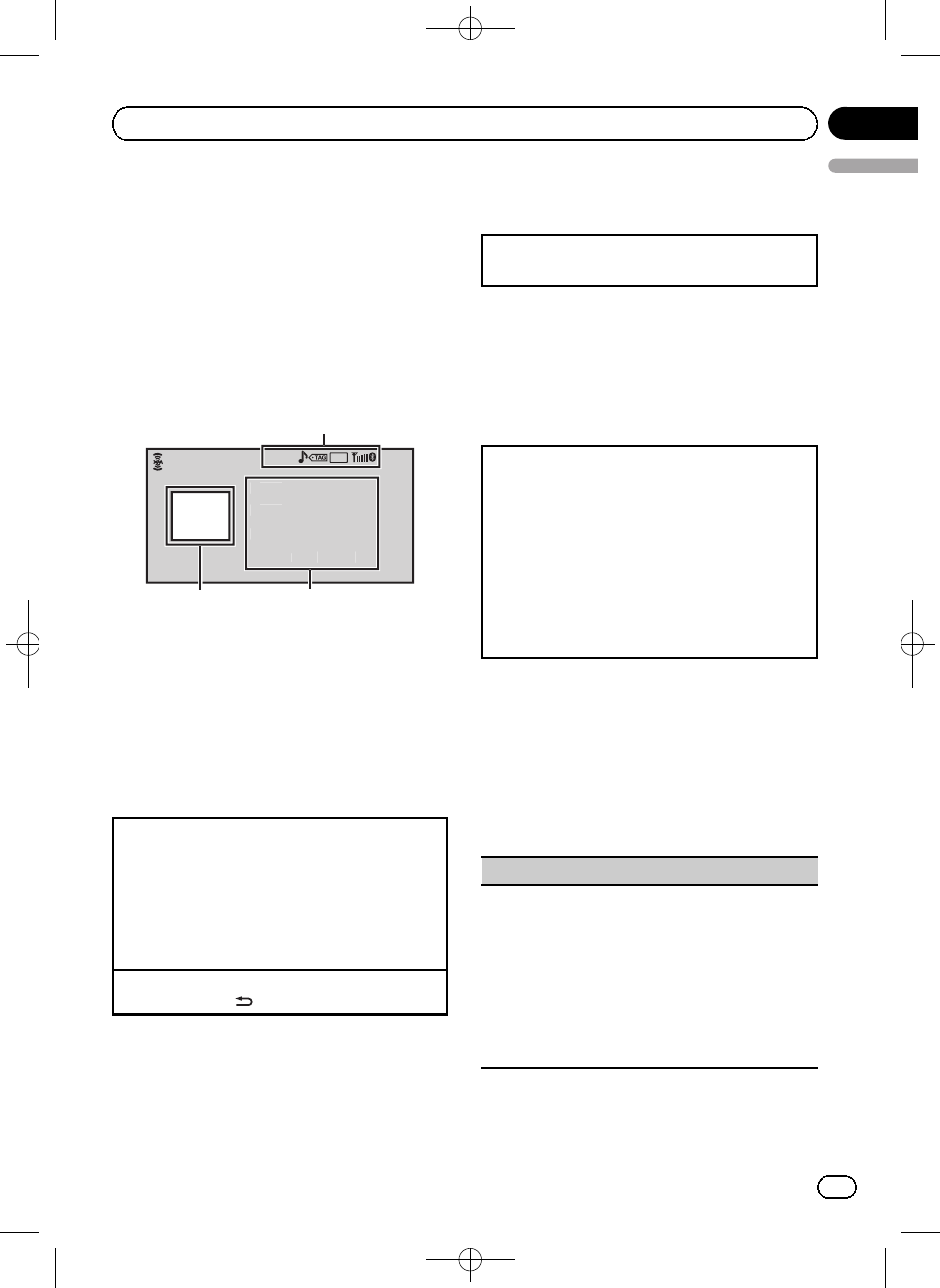
Black plate (41,1)
For details concerning operation, refer to the
XM tuner’s operation manuals. This section
provides information on XM operations with
this unit which differs from that described in
the XM tuner’s operation manual.
!With this unit, you can operate two addi-
tional functions: XM channel direct selec-
tion and preset channel list.
Basic Operations
T
e
x
t
T
e
x
t
T
e
x
t
16:54
Cate
g
or
y
XM
1
1
1
12
P
.
CH
CH
XM
A-E
Q
1
1
1
3
3
3
2
2
2
1Indicator display area
Refer to Indicator list on page 48.
2Text information area
!Channel name
!Artist name
!Song title
!Band/Preset number/Frequency indica-
tor
3Source image display
Selecting a channel (step by step)
1Push M.C. left or right.
!If you push and hold M.C. left or right, you
can increase or decrease the channel number
continuously.
!You can also perform tuning from a desired
channel category. (Refer to Selecting a chan-
nel from a channel category on the next page.)
Switching the display off
1Press and hold .
Storing and recalling stations
Operations are basically the same as those of
the tuner. (Refer to Storing and recalling sta-
tions on page 14.)
However, the band selection method is differ-
ent from that of the tuner.
!Push M.C. down.
Band can be selected from XM1,XM2 or XM3.
Selecting an XM channel directly
This function is available only for MVH-P8200BT.
When using the remote control, you can select
the channel directly by entering the desired
channel number.
1Press DIRECT.
The channel number input display appears.
2Press 0to 9to enter the desired channel number.
!You can cancel the input number by pressing
Clear.
3Press DIRECT.
The channel of the entered number is selected.
!After entering the number input mode, if you
do not perform an operation within about
eight seconds, the mode is automatically can-
celed.
Function settings
1 Press M.C. to display the function
menu.
2 Turn M.C. to select the function.
After selecting, perform the following proce-
dures to set the function.
Channel Mode (channel select mode setting)
You have two methods for selecting a channel: by
number and by category. When selecting by number,
channels in any category can be selected. Select by
category to narrow your search down to only chan-
nels in a particular category.
1Press M.C. to display the setting mode.
2Turn M.C. to select the desired setting.
All CH (channel number select setting)—Cate-
gory (channel category select setting)
3Press M.C. to confirm the selection.
<CRD4471-A/N>41
En 41
English
Section
05
Available accessories
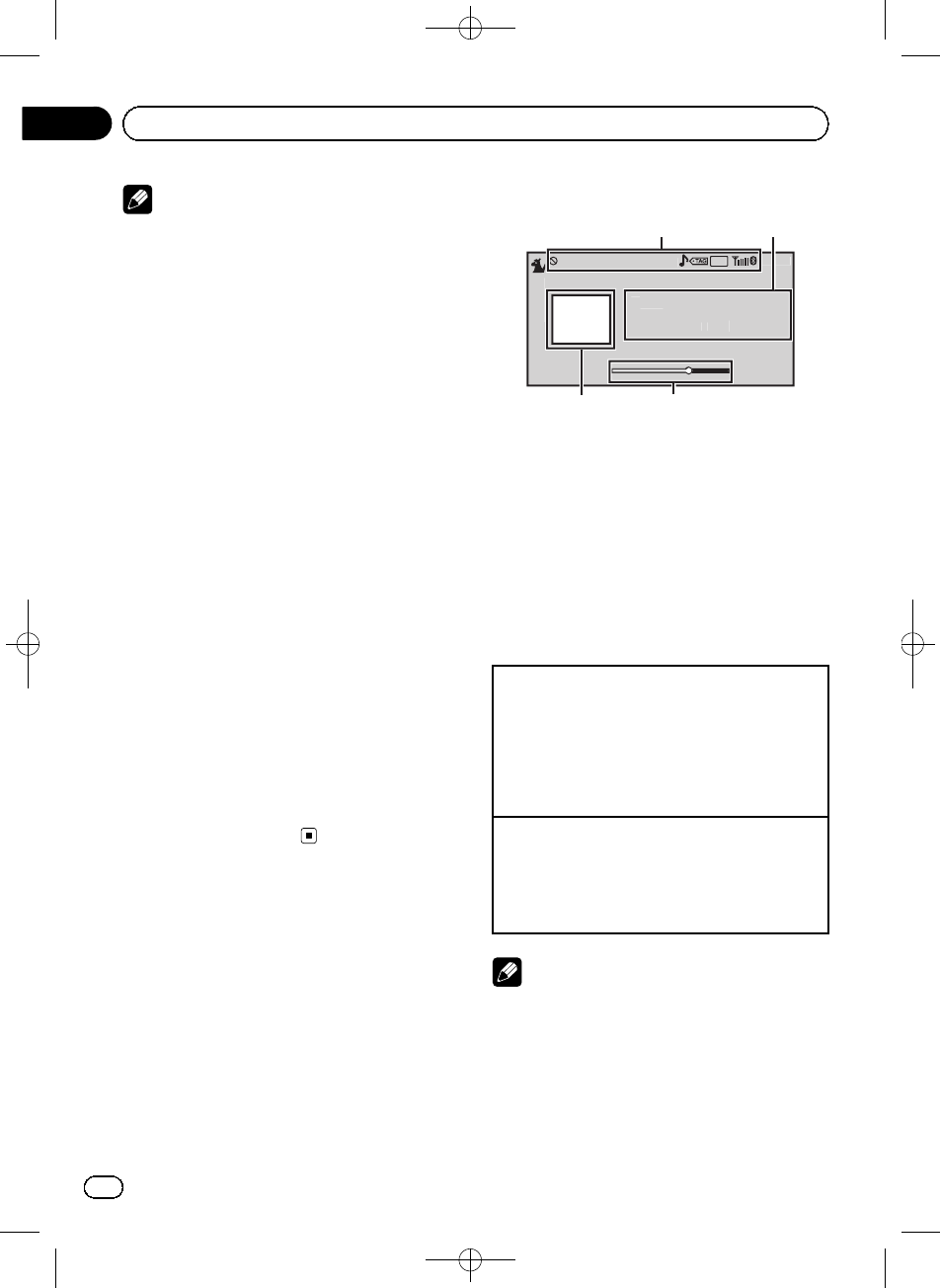
Black plate (42,1)
Note
Operation is complete even if the menu is can-
celled before being confirmed.
Selecting a channel from a
channel category
1 Switch the channel select settings to
Category.
Refer to Channel Mode (channel select mode
setting) on the previous page.
2 Push M.C. up or down to select the de-
sired channel category.
3 Push M.C. left or right to select the de-
sired channel in the selected channel cate-
gory.
Displaying the Radio ID
1 Select the channel select settings to
All CH.
Refer to Channel Mode (channel select mode
setting) on the previous page.
2 Push M.C. left or right to select
RADIO ID.
#If you select another channel, display of the ID
code is canceled.
#RADIO ID and the ID codes are repeatedly dis-
played one after the other.
SIRIUS Satellite Radio tuner
You can use this unit to control a SIRIUS Satel-
lite Radio tuner, which is sold separately.
When the SIRIUS tuner is used together with
this unit, some operations differ slightly from
those described in the SIRIUS operation man-
ual. This manual provides information on
these points. For all other information on
using the SIRIUS tuner, please refer to the SIR-
IUS operation manual.
Basic Operations
T
e
x
t
16:54
Cate
g
or
y
S
IRI
US1
1
110
P
.
CH
CH
S
IRIU
S
Game
A-E
Q
1
1
1
3
2
2
2
4
4
4
1Indicator display area
Refer to Indicator list on page 48.
2Text information area
!Play time—Channel number—Channel
name—Category name—Artist name—
Song title/program title—Composer
name
!Band/Preset number/Frequency indica-
tor
3Scrubber bar
4Source image display
Selecting a channel (step by step)
1Push M.C. left or right.
!If you push and hold M.C. left or right, you
can increase or decrease the channel number
continuously.
!You can also perform tuning from a desired
channel category. (Refer to Selecting a chan-
nel from a channel category on page 44.)
Displaying the Radio ID
1Push M.C. left or right to select CH 000.
!To select CH 000, set the channel select setting to
All CH. About the channel select setting, refer to
Channel Mode (channel select mode setting) on
the next page.
Notes
!Play time and scrubber bar are displayed dur-
ing the Instant Replay mode. Refer to Using
the Instant Replay function on page 44.
!Play time display indicates the time inverted
from the live broadcast. The play time is dis-
played as a negative number.
<CRD4471-A/N>42
En
42
Section
05 Available accessories
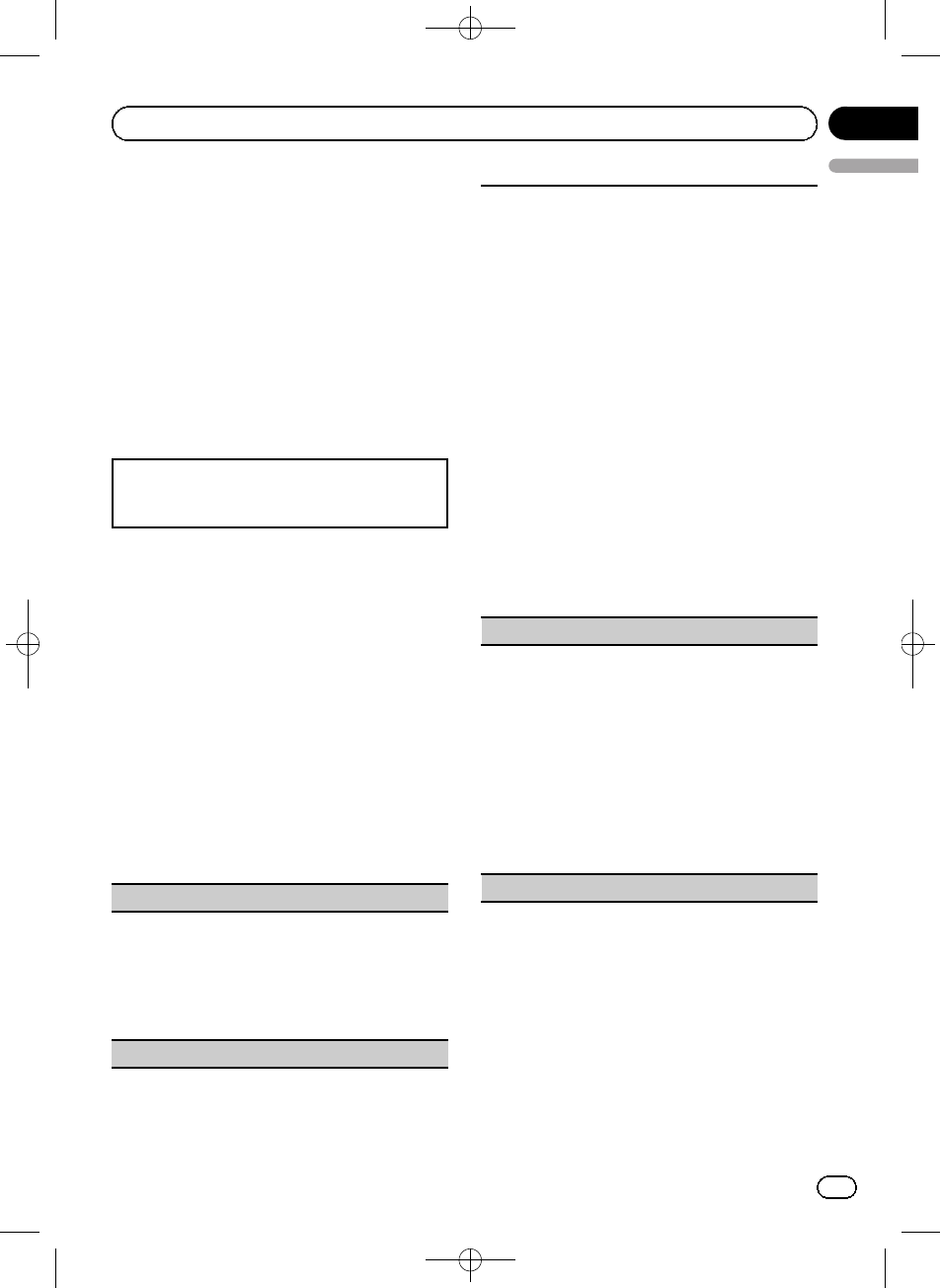
Black plate (43,1)
!It may take a few seconds before you can hear
anything while this unit acquires and pro-
cesses the satellite signal when you change
the source to a SIRIUS tuner or select a chan-
nel.
Storing and recalling stations
Operations are basically the same as those of
the tuner. (Refer to Storing and recalling sta-
tions on page 14.)
However, the band selection method is differ-
ent from that of the tuner.
!Push M.C. down.
Band can be selected from SIRIUS1,SIRIUS2 or SIR-
IUS3.
Selecting a SIRIUS channel directly
Operations are the same as those of the XM
tuner. (Refer to Selecting an XM channel directly
on page 41.)
Function settings
1 Press M.C. to display the main menu.
2 Turn M.C. to change the menu option
and press to select Function.
3 Turn M.C. to select the function.
After selecting, perform the following proce-
dures to set the function.
Channel Mode (channel select mode setting)
You have two methods for selecting a channel: by
number and by category. When selecting by number,
channels in any category can be selected. Select by
category to narrow your search down to only chan-
nels in a particular category.
Refer to Channel Mode (channel select mode setting)
on page 41.
Game Alert (game alert setting)
This system can alert you when games involving your
favorite teams are about to start. To use this function
you need to set up a game alert for the teams in ad-
vance.
!To use this function, a Pioneer SIRIUS bus inter-
face (e.g. CD-SB10) is required.
!To use this function, a SIRIUS plug-and-play unit
with a Game Alert Function is required.
!For details, refer to the SIRIUS plug-and-play
unit’s manuals.
!You can also operate this function when a SIR-
PNR2 is connected to this unit.
!The Game Alert function is on at the default set-
ting.
!Once you select the teams, you need to turn the
Game Alert function on.
1Press M.C. to turn the Game Alert on or off.
!When a game of the selected team is about to
start (or is currently playing) on a different station,
a game alert is displayed.
Use M.C. to select Jump and switch to the other
station to listen to the game.
Turn to change the menu option. Press to select.
If you select Stay, the station will not be switched.
Team Setting (team setting)
1Press M.C. to display the setting mode.
2Press M.C. to select a desired league.
3Turn M.C. to select a desired team.
4Press and hold M.C. to store the selected team in
the memory.
The game alert function is activated for that team.
5Repeat these steps to select other teams.
Up to 12 teams can be selected.
!When you have already selected 12 teams,
FULL is displayed and additional teams can-
not be selected. In this case, first delete a se-
lected team and then try again.
Live Game Info (game information)
<CRD4471-A/N>43
En 43
English
Section
05
Available accessories
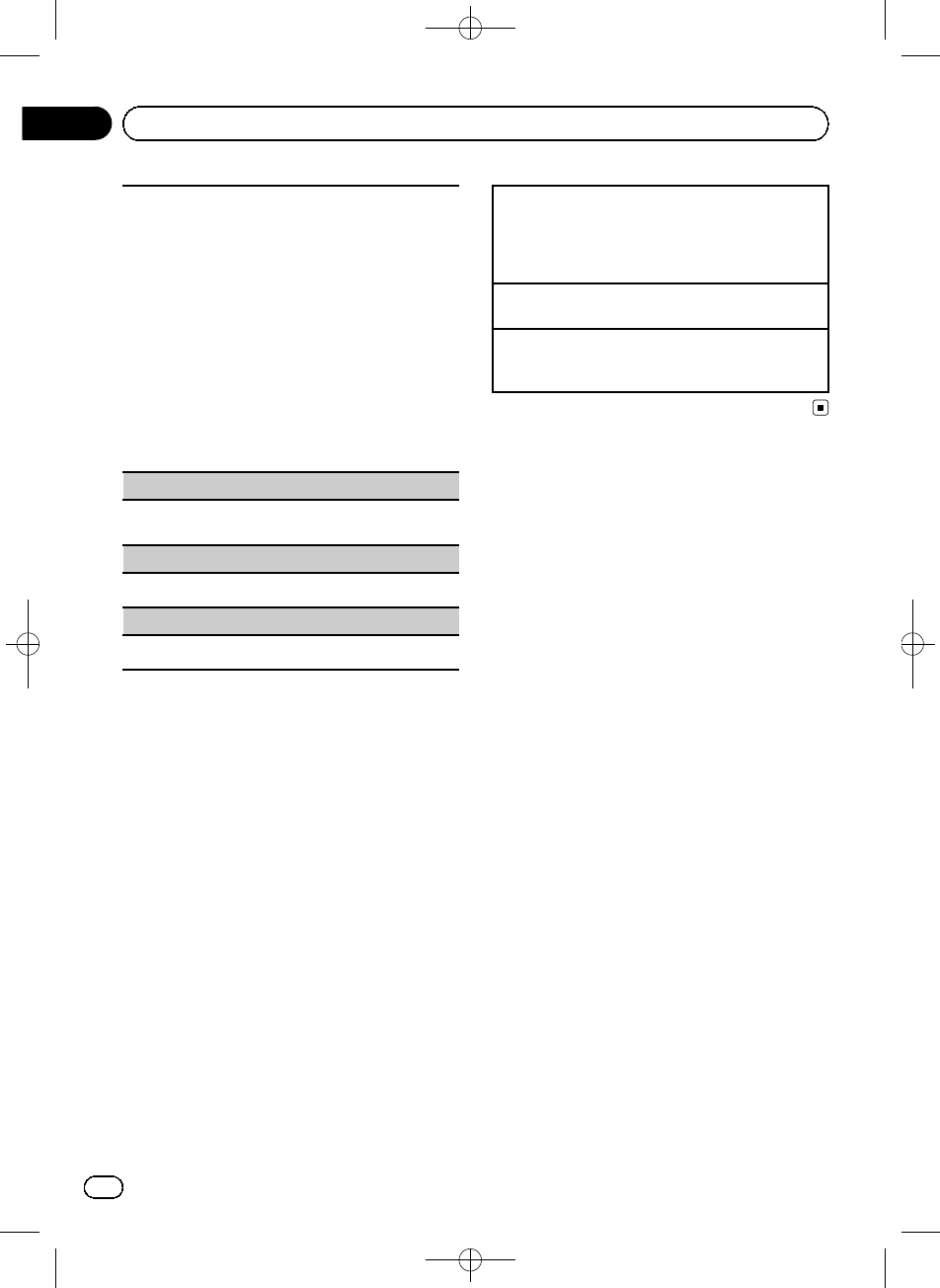
Black plate (44,1)
If any games of the selected teams are currently play-
ing, you can display information on the games and
tune in to the broadcast channel.
You can display information on the games while en-
joying the sound from the station you are currently
tuned in to. You can also tune in to the broadcast
channel when you wish to.
1Press M.C. to display the setting mode.
2Turn M.C. to select a game.
!The game score will be updated automatically.
3Press M.C. to switch to the other station and lis-
ten to the game.
!If you have not selected any teams, NOT SET is
displayed.
!When games involving your favorite teams are not
currently playing, NO GAME is displayed.
Display (display setting)
You can switch to the desired text information.
!Refer to Display (display setting) on page 19.
Instant Replay (Instant Replay mode setting)
1Press M.C. to turn Instant Replay mode on or off.
Pause (pause)
1Refer to Pause (pause) on page 19.
Selecting a channel from a
channel category
Operations are the same as those of the XM
tuner. (Refer to Selecting a channel from a
channel category on page 42.)
Using the Instant Replay
function
The following functions can be operated in In-
stant Replay mode.
!To use this function, a Pioneer SIRIUS bus
interface (e.g. CD-SB10) is required.
!To use this function, a SIRIUS plug-and-
play unit with an Instant Replay Function is
required.
!For details, refer to the SIRIUS plug-and-
play unit’s manuals.
Using Instant Replay mode
1Refer to Instant Replay (Instant Replay mode set-
ting) on this page.
!When another source is selected, instant re-
play mode is canceled.
Select a track
1Push M.C. left or right.
Fast forward or reverse
1Push and hold M.C. left or right, and then re-
lease.
<CRD4471-A/N>44
En
44
Section
05 Available accessories
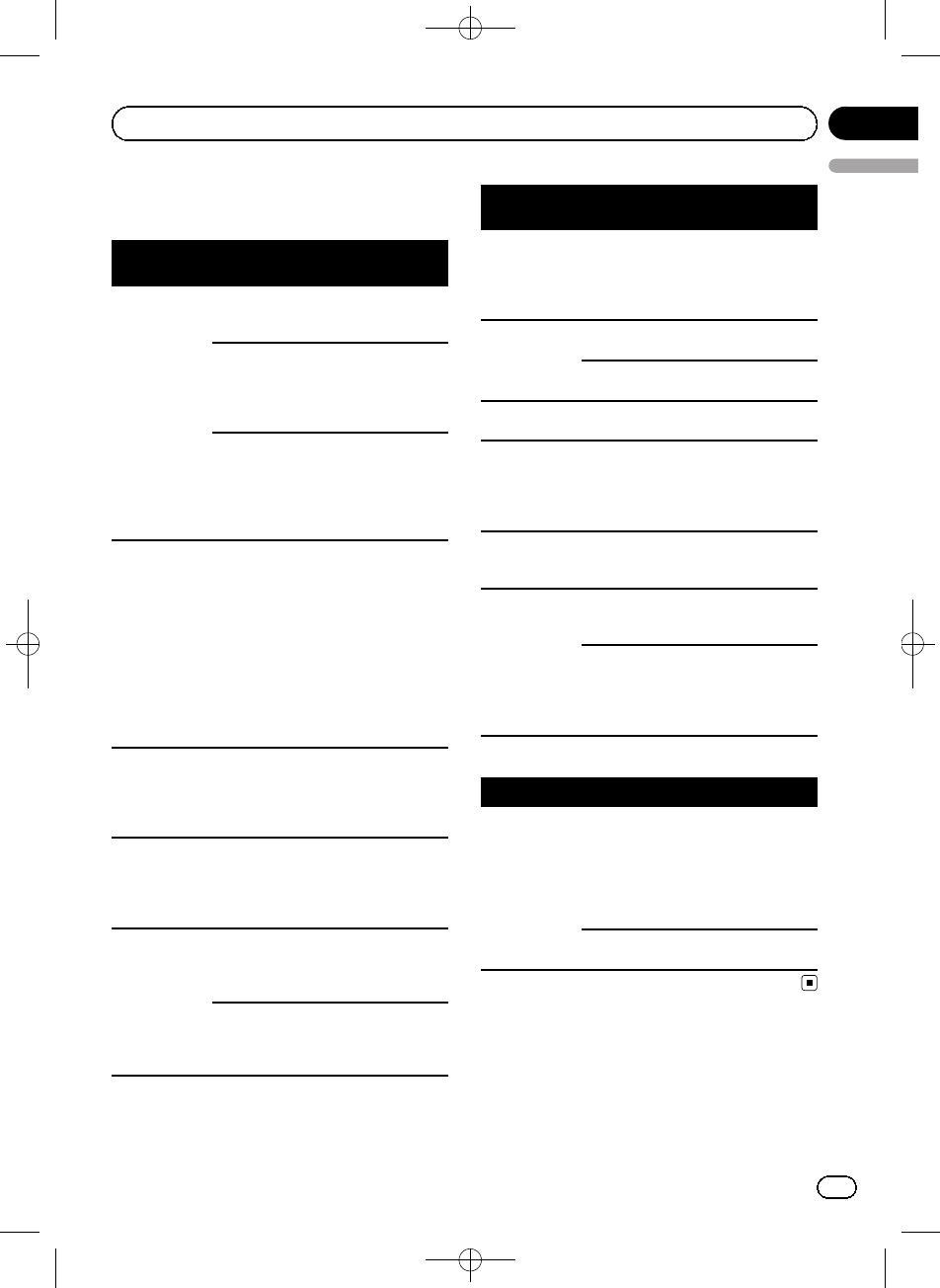
Black plate (45,1)
Troubleshooting
Common
Symptom Cause Action (Refer-
ence page)
The power will
not turn on.
The unit will
not operate.
Leads and con-
nectors are incor-
rectly connected.
Confirm once more
that all connec-
tions are correct.
The fuse is
blown.
Rectify the cause
and then replace
the fuse. Be sure to
install a fuse with
the same rating.
Noise and/or
other factors are
causing the built-
in microproces-
sor to operate in-
correctly.
Press RESET.(Page
7)
Operation with
the remote
control is not
possible.
The unit does
not operate
correctly even
when the ap-
propriate re-
mote control
buttons are
pressed.
Battery power is
low.
Load a new battery.
There is no
sound.
The volume
level will not
rise.
Cables are not
connected cor-
rectly.
Connect the cables
correctly.
The aspect
ratio is incor-
rect and the
image is
stretched.
The aspect ratio
setting is incor-
rect for the dis-
play.
Select the appro-
priate setting for
your display. (Page
38)
There is no
image dis-
played.
The parking
brake cable is
not connected.
Connect the park-
ing brake cable,
and apply the park-
ing brake.
The parking
brake is not ap-
plied.
Connect the park-
ing brake cable,
and apply the park-
ing brake.
Symptom Cause Action (Refer-
ence page)
The image dis-
played stops
(pauses) and
the unit cannot
be operated.
The data could
no longer be
read during play-
back.
Stop playback
once, and start
playback again.
There is no
sound.
The volume
level is low.
The volume level
is low.
Adjust the volume
level.
The attenuator is
on.
Turn the attenuator
off.
The sound and
video skip.
The unit is not
firmly secured.
Firmly secure the
unit.
NO XXXX ap-
pears when a
display is chan-
ged (NO TITLE,
for example).
There is no text
information em-
bedded.
Switch the display
or play another
track/file.
Sub-folders
cannot be
played back.
Folder repeat
play has been se-
lected.
Select the repeat
range again.
The repeat
range changes
automatically.
Another folder
was selected dur-
ing repeat play.
Select the repeat
range again.
Track search or
fast forward/re-
verse was per-
formed during
file repeat play.
Select the repeat
range again.
Problems during iPod playback
Symptom Cause Action
The iPod does
not operate
correctly.
The cables are in-
correctly con-
nected.
Disconnect the
cable from the
iPod. Once the
iPod's main menu
is displayed, recon-
nect the iPod and
reset it.
The iPod version
is old.
Update the iPod
version.
Error messages
When you contact your dealer or your nearest
Pioneer Service Center, be sure to note the
error message.
<CRD4471-A/N>45
En 45
English
Appendix
Additional Information
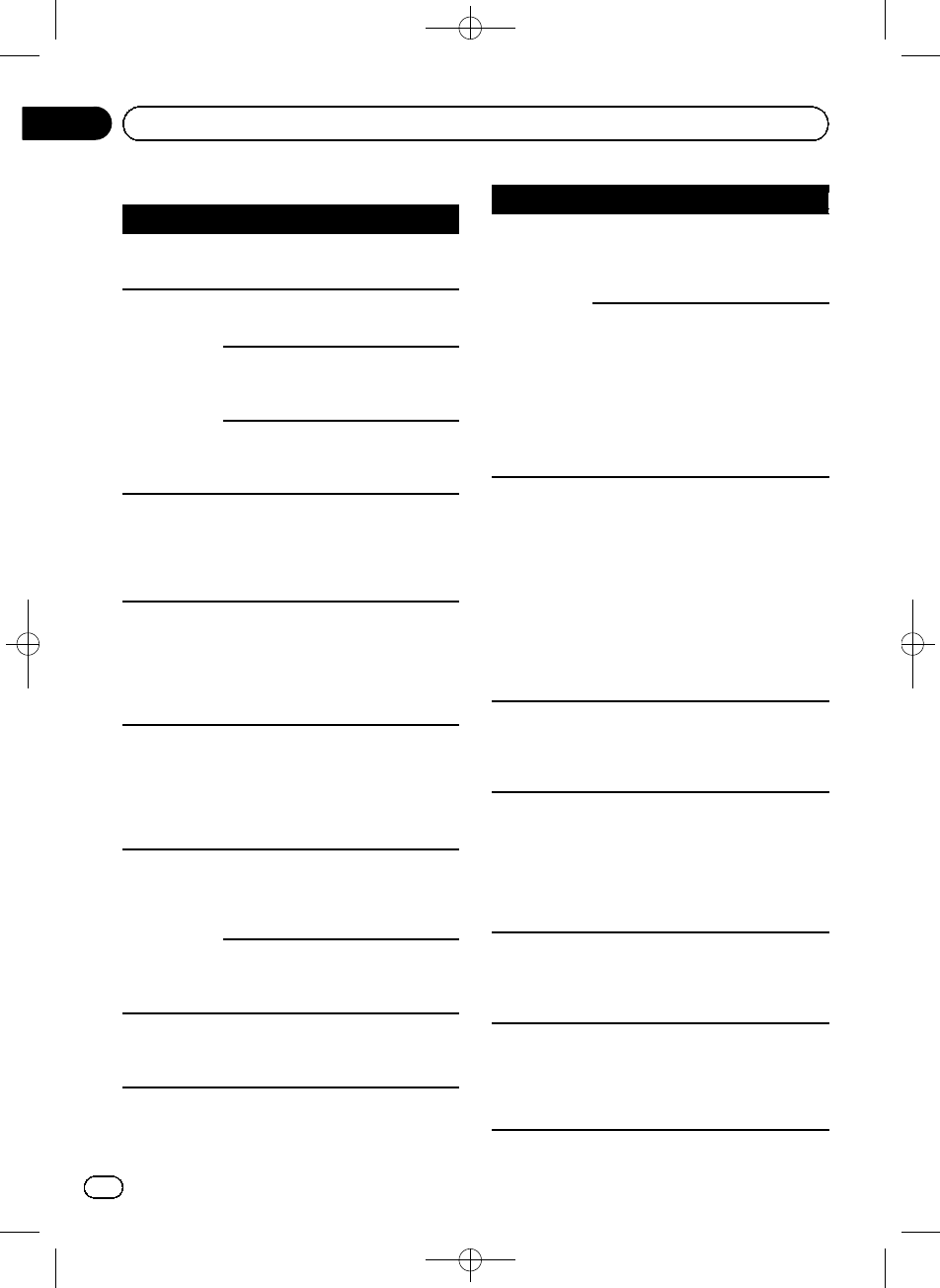
Black plate (46,1)
External storage device (USB, SD)
Message Cause Action
No Device The USB storage
device is not con-
nected.
Connect a compa-
tible USB storage
device.
Unplayable
File
This type of file
cannot be played
on this unit.
Select a file that
can be played.
There are no
songs.
Transfer the audio
files to the external
storage device and
connect.
The connected
USB storage de-
vice has security
enabled
Follow the USB
memory instruc-
tions to disable se-
curity.
Format Read Sometimes there
is a delay be-
tween the start of
playback and
when you start to
hear any sound.
Wait until the mes-
sage disappears
and you hear
sound.
Skipped The external sto-
rage device in
use contains
WMA files em-
bedded with
Windows Med-
iaäDRM 9/10
Play an audio file
not embedded with
Windows Media
DRM 9/10.
Protect All the files in the
external storage
device are em-
bedded with
Windows Media
DRM 9/10
Transfer audio files
not embedded with
Windows Media
DRM 9/10 to the
external storage
device and con-
nect.
Incompatible
USB
The connected
USB storage de-
vice is not sup-
ported by this
unit.
Connect a USB
Mass Storage
Class compliant
device.
The USB device
is not formatted
with FAT16 or
FAT32.
The connected
USB device should
be formatted with
FAT16 or FAT32.
Incompatible
SD
Not compatible
SD storage de-
vice
Remove your de-
vice and replace it
with a compatible
SD storage device.
Message Cause Action
Check USB The USB connec-
tor or USB cable
has short-
circuited.
Check that the
USB connector or
USB cable is not
caught in some-
thing or damaged.
The connected
USB portable
audio player/
USB memory
consumes more
than maximum
allowable cur-
rent.
Disconnect the
USB storage de-
vice and do not
use it. Turn the
ignition switch to
OFF, then to ACC
or ON and then
connect only com-
pliant USB storage
devices.
Error-02-9X/-
DX
Communication
failed.
Perform one of the
following opera-
tions.
–Turn the ignition
switch OFF and
back ON.
–Disconnect or
eject the external
storage device.
–Change to a dif-
ferent source.
Then, return to the
USB or SD source.
Rental ex-
pired.
The connected
external storage
device contains
expired DivX
VOD content.
!Replace the ex-
ternal storage de-
vice.
!Select a file that
can be played.
File Not Play-
able-High De-
finition
The connected
external storage
device contains a
high definition
DivX file.
!This unit cannot
play DivX HD files.
Replace the exter-
nal storage device
with one this unit
can play.
!Select a file that
can be played.
It is not possi-
ble to write it
in the flash.
This unit’s flash
memory used as
the temporary
storage area is
full.
Select a file that
can be played.
Authorization
Error
This unit’s DivX
registration code
has not been
authorized by the
DivX VOD con-
tents provider.
Register this unit
to the DivX VOD
contents provider.
(Page 18)
<CRD4471-A/N>46
En
46
Appendix
Additional Information
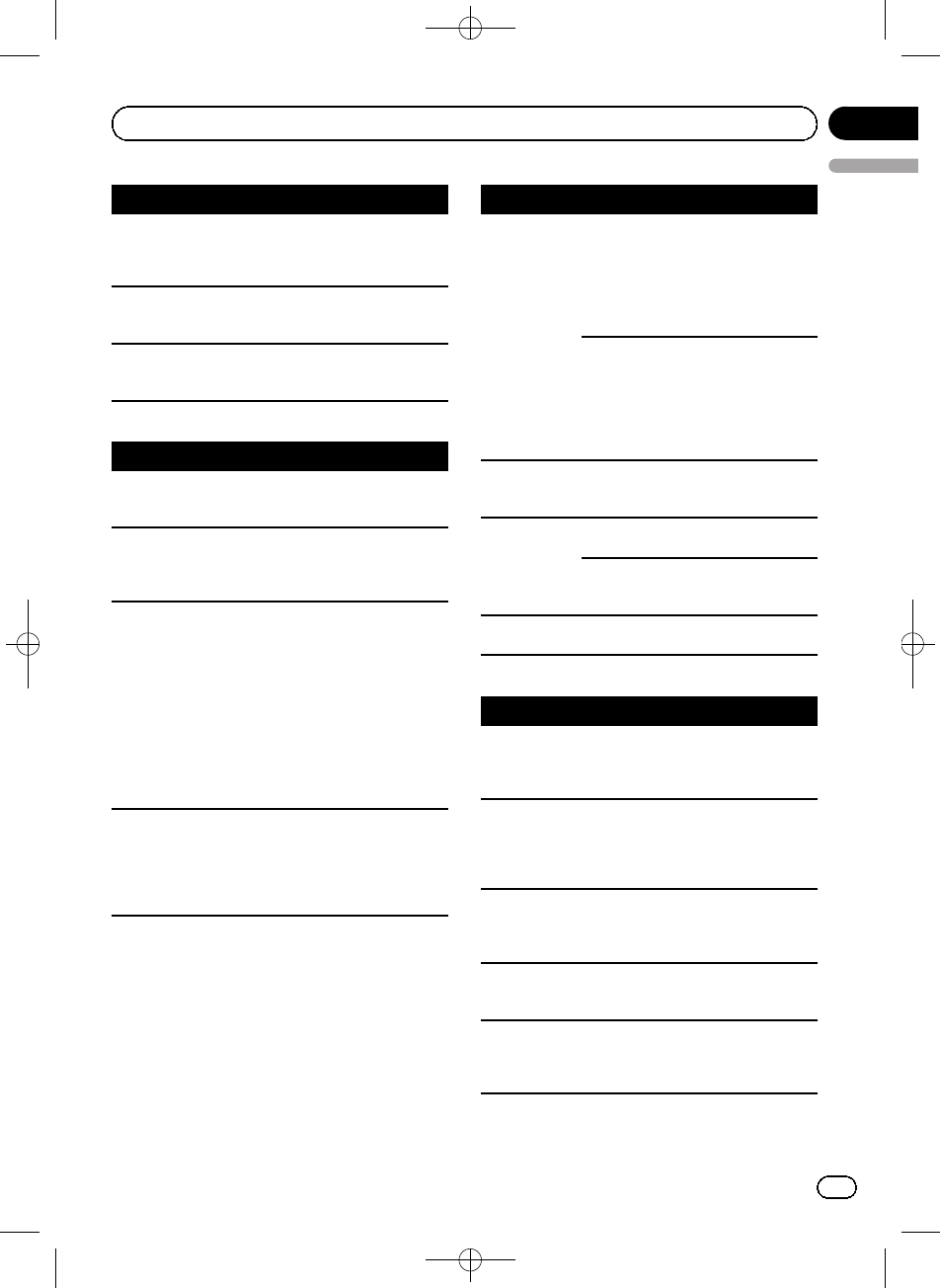
Black plate (47,1)
Message Cause Action
Video frame
rate not sup-
ported
The external sto-
rage device’s
frame rate is
more than 30 fps.
Replace the exter-
nal storage device.
Audio Format
not supported
This type of file is
not supported on
this unit.
Select a file that
can be played.
Unplayable
File
This type of file
cannot be played
on this unit.
Select a file that
can be played.
iPod
Message Cause Action
No Device USB storage de-
vice or iPod is
not connected.
Connect a compa-
tible iPod.
Incompatible
USB
Non-compatible
iPod
Disconnect your
device and replace
it with a compati-
ble iPod.
Check USB The iPod oper-
ates correctly but
does not charge
Make sure the con-
nection cable for
the iPod has not
shorted out (e.g.,
not caught in
metal objects).
After checking,
turn the ignition
switch OFF and
back ON or discon-
nect the iPod and
reconnect.
Format Read/
Ready
Sometimes there
is a delay be-
tween the start of
playback and
when you start to
hear any sound.
Wait until the mes-
sage disappears
and you hear
sound.
Message Cause Action
Error-02-6X/-
9X/-DX
Communication
failed.
Disconnect the
cable from the
iPod. Once the
iPod's main menu
is displayed, recon-
nect the iPod and
reset it.
iPod failure Disconnect the
cable from the
iPod. Once the
iPod's main menu
is displayed, recon-
nect the iPod and
reset it.
Error-02-67 The iPod firm-
ware versions are
old.
Update the iPod
version.
Stop There are no
songs.
Transfer songs to
the iPod.
There are no
songs in the cur-
rent list.
Select a list that
contains songs.
No xxxx There is no infor-
mation.
Record information
on the iPod.
iTunes tagging
Message Cause Action
iPod full. Tags
not trans-
ferred.
Memory used for
tag information
on the iPod is
full.
Sync the iPod with
iTunes and clean
up the tagged play-
list.
Memory full.
Tags not
stored.
This unit’s flash
memory used as
the temporary
storage area is
full.
Connect the iPod
to this unit and
transfer this unit’s
tag information to
the iPod.
Tag transfer
failed. Recon-
nect your
iPod.
This unit’s tag in-
formation cannot
transfer to the
iPod.
Check the iPod
and try again.
Tag store
failed.
Tag information
cannot be stored
in this unit.
Try again.
SD source can-
not be se-
lected during
tag transfer.
Tag information
is being trans-
ferred to the
iPod.
Wait until tag
transfer is com-
plete.
<CRD4471-A/N>47
En 47
English
Appendix
Additional Information
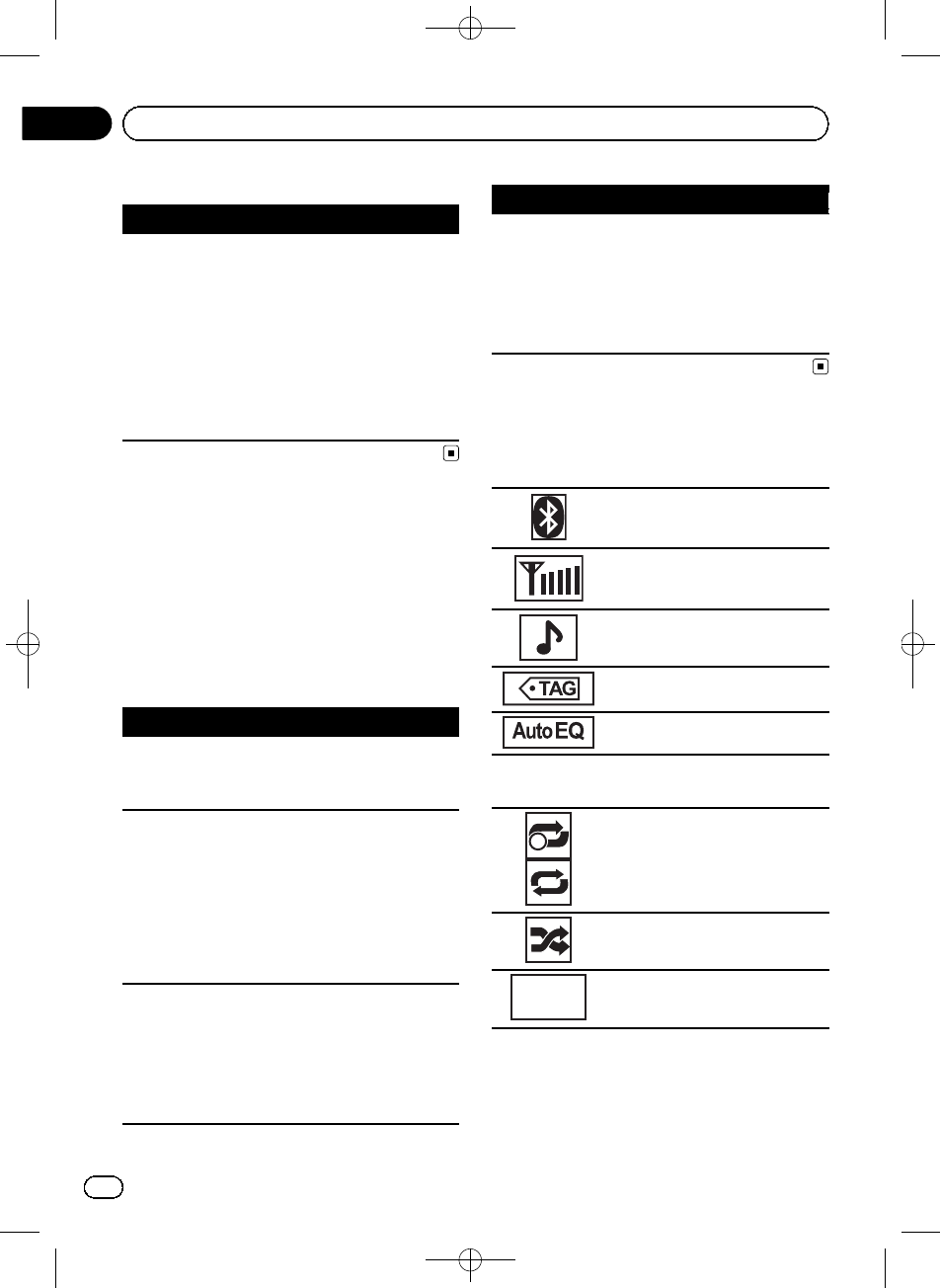
Black plate (48,1)
Bluetooth Telephone
Message Cause Action
Error-10 The power failed
for the Bluetooth
module of this
unit.
Turn the ignition
switch OFF and
then to ACC or ON.
If the error mes-
sage is still dis-
played after
performing the
above action,
please contact
your dealer or an
authorized Pioneer
Service Station.
Understanding auto EQ
error messages
When correct measurement of the car’s inter-
ior acoustic characteristics is not possible
using auto EQ, an error message may appear
on the display. In such cases, refer to the table
below to see what the problem is and how it
may be corrected. After checking, try again.
Message Cause Action
Error. Please
check MIC.
The microphone
is not connected.
Plug the optional
microphone se-
curely into the
jack.
Error. Please
check xxxx
speaker.
The microphone
cannot pick up
the measuring
tone of a speaker.
!Confirm that the
speakers are con-
nected correctly.
!Correct the input
level setting of the
power amp con-
nected to the
speakers.
!Set the micro-
phone correctly.
Error. Please
check noise.
The surrounding
noise level is too
high.
!Stop your car in
a place that is
quiet, and switch
off the engine, air
conditioner and
heater.
!Set the micro-
phone correctly.
Message Cause Action
Error. Please
check battery.
Power is not
being supplied
from the battery
to this unit.
!Stop your car in
a place that is
quiet, and switch
off the engine, air
conditioner and
heater.
!Connect the bat-
tery correctly.
Indicator list
Common
(MVH-P8200BT only)
Indicates that a Bluetooth tele-
phone is connected.
(MVH-P8200BT only)
Indicates the signal strength of the
cellular phone.
Shows when tag information is
stored in this unit.
Flashes when the tag is being
transferred to an iPod.
Indicates that Auto EQ is on.
iPod
1Shows when repeat play is set to
One or All.
Shows when shuffle function is on.
S.Rtrv
Shows when the sound retriever
function is on.
<CRD4471-A/N>48
En
48
Appendix
Additional Information
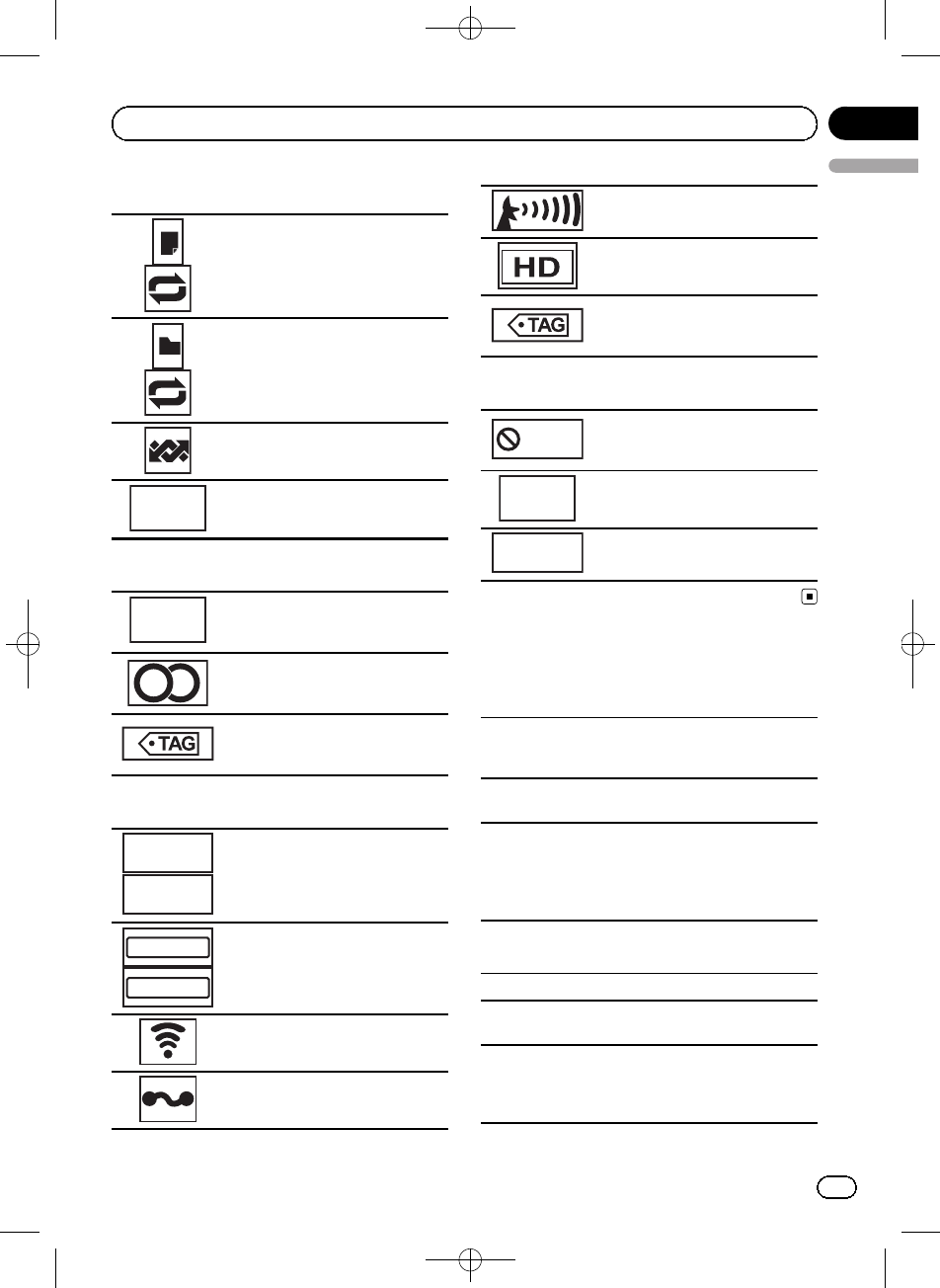
Black plate (49,1)
External storage device (USB, SD)
Shows when the repeat range is
selected for the current file.
Shows when the repeat range is
selected for the current folder.
Shows when random play is on.
S.Rtrv
Shows when the sound retriever
function is on.
Tuner
Local
Shows when local seek tuning is
on.
Indicates that the selected fre-
quency is being broadcast in
stereo.
Shows when song information
(tag) from a radio station is re-
ceived.
HD RadioäTechnology
All Seek
HD Seek
Shows the seek mode status.
D/Aauto
Analog
Shows the setup value of reception
mode.
Shows when digital audio of HD
Radio signal is received.
Shows when analog audio of HD
Radio signal is received.
Shows the radio field strength.
Shows when the tuner is tuned to
HD Radio station.
Shows when song information
(tag) from a radio station is re-
ceived.
XM/SIRIUS tuner
Game
Shows when automatically switch-
ing to the game alert function is
not possible.
All CH
Shows when the channel number
select setting is selected.
Category
Shows when the channel category
select setting is selected.
Handling guideline
External storage device (USB, SD)
Address any questions you have about your external
storage device (USB, SD) to the manufacturer of the
device.
Do not leave the external storage device (USB, SD) in
places with high temperatures.
Depending on the external storage device (USB, SD),
the following problems may occur.
!Operations may vary.
!The storage device may not be recognized.
!Files may not be played back properly.
USB storage device
Connections via USB hub are not supported.
Do not connect anything other than a USB storage
device.
Firmly secure the USB storage device when driving.
Do not let the USB storage device fall onto the floor,
where it may become jammed under the brake or ac-
celerator pedal.
<CRD4471-A/N>49
En 49
English
Appendix
Additional Information
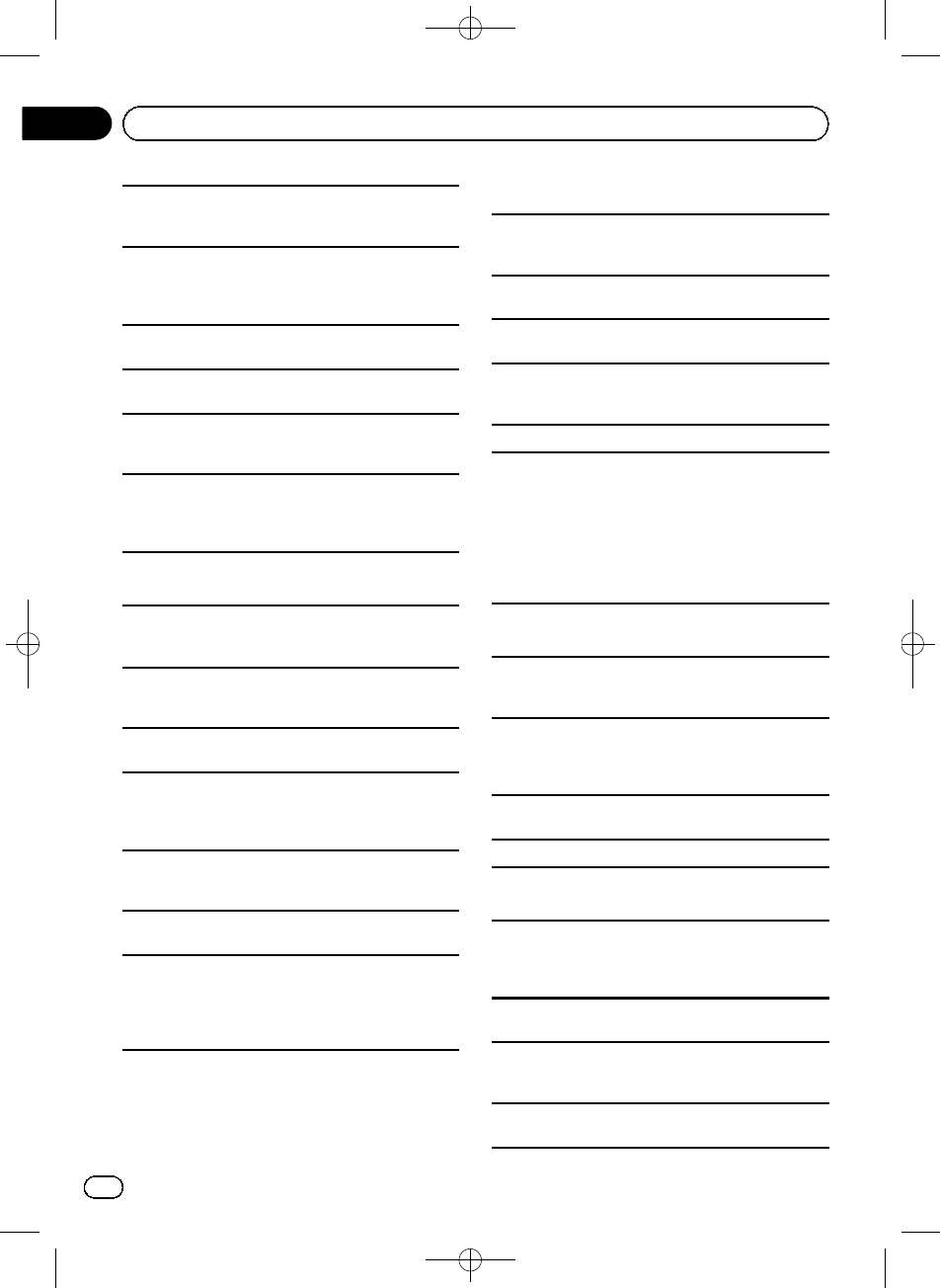
Black plate (50,1)
Depending on the USB storage device, the device
may cause noise to occur on the radio.
!The device may generate noise in the radio.
This unit can play back files in the USB portable
audio player/USB memory that is USB Mass Storage
Class. However, copyright protected files that are
stored in the USB devices cannot be played back.
You cannot connect a USB portable audio player/USB
memory to this unit via USB hub.
Partitioned USB memory is not compatible with this
unit.
Depending on the kind of USB portable audio player/
USB memory you use, the device may not be recog-
nized or audio files may not be played back properly.
Do not leave the USB portable audio player/USB
memory in direct sunlight for extended amounts of
time. Doing so may cause the device to malfunction
from the extreme rise in temperature.
SD memory card
This unit supports only the following types of SD
memory cards.
!SD
Keep the SD memory card out of the reach of chil-
dren. Should the SD memory card be swallowed, con-
sult a doctor immediately.
Do not touch the connectors of the SD memory card
directly with your fingers or with any metal device.
Do not insert anything other than an SD memory card
into the SD card slot. If a metal object (such as a
coin) is inserted into the slot, the internal circuits may
break and cause malfunctions.
Do not insert a damaged SD memory card (e.g.
warped, label peeled off) as it may not be ejected
from the slot.
Do not try to force an SD memory card into the SD
card slot as the card or this unit may be damaged.
When ejecting an SD memory card, press it and hold
it until it clicks. It is dangerous to release your finger
immediately after pressing the card as it may shoot
out of the slot and hit you in the face, etc. If the card
shoots out of the slot, it may be lost.
iPod
Do not leave the iPod in direct sunlight for extended
amounts of time. Doing so may cause the iPod to
malfunction from the extreme rise in temperature.
Do not leave the iPod in places with high tempera-
tures.
To ensure proper operation, connect the dock connec-
tor cable from the iPod directly to this unit.
Firmly secure the iPod when driving. Do not let the
iPod fall onto the floor, where it may become jammed
under the brake or accelerator pedal.
For details, refer to the manuals for the iPod.
About iPod settings
!When an iPod is connected, this unit changes the
EQ (equalizer) setting of the iPod to off in order to
optimize the acoustics. When you disconnect the
iPod, the EQ returns to the original setting.
!You cannot set Repeat to off on the iPod when
using this unit. Repeat is automatically changed
to All when the iPod is connected to this unit.
JPEG picture files
JPEG is short for Joint Photographic Experts Group
and refers to a still image compression technology
standard.
Files are compatible with Baseline JPEG and EXIF 2.1
still images up to a resolution of 8 192 × 7 680. (EXIF
format is used most commonly with digital still cam-
eras.)
Playback of EXIF format files that were processed by a
personal computer may not be possible.
There is no progressive JPEG compatibility.
DivX video files
Depending on the composition of the file information,
such as the number of audio streams or file size,
there may be a slight delay in playback if data is
being played back from an external storage device.
Some special operations may be prohibited due to
the composition of the DivX files.
Only DivX files downloaded from a DivX partner site
are guarantee for proper operation. Unauthorized
DivX files may not operate properly.
DRM rental files cannot be operated until playback is
started.
<CRD4471-A/N>50
En
50
Appendix
Additional Information
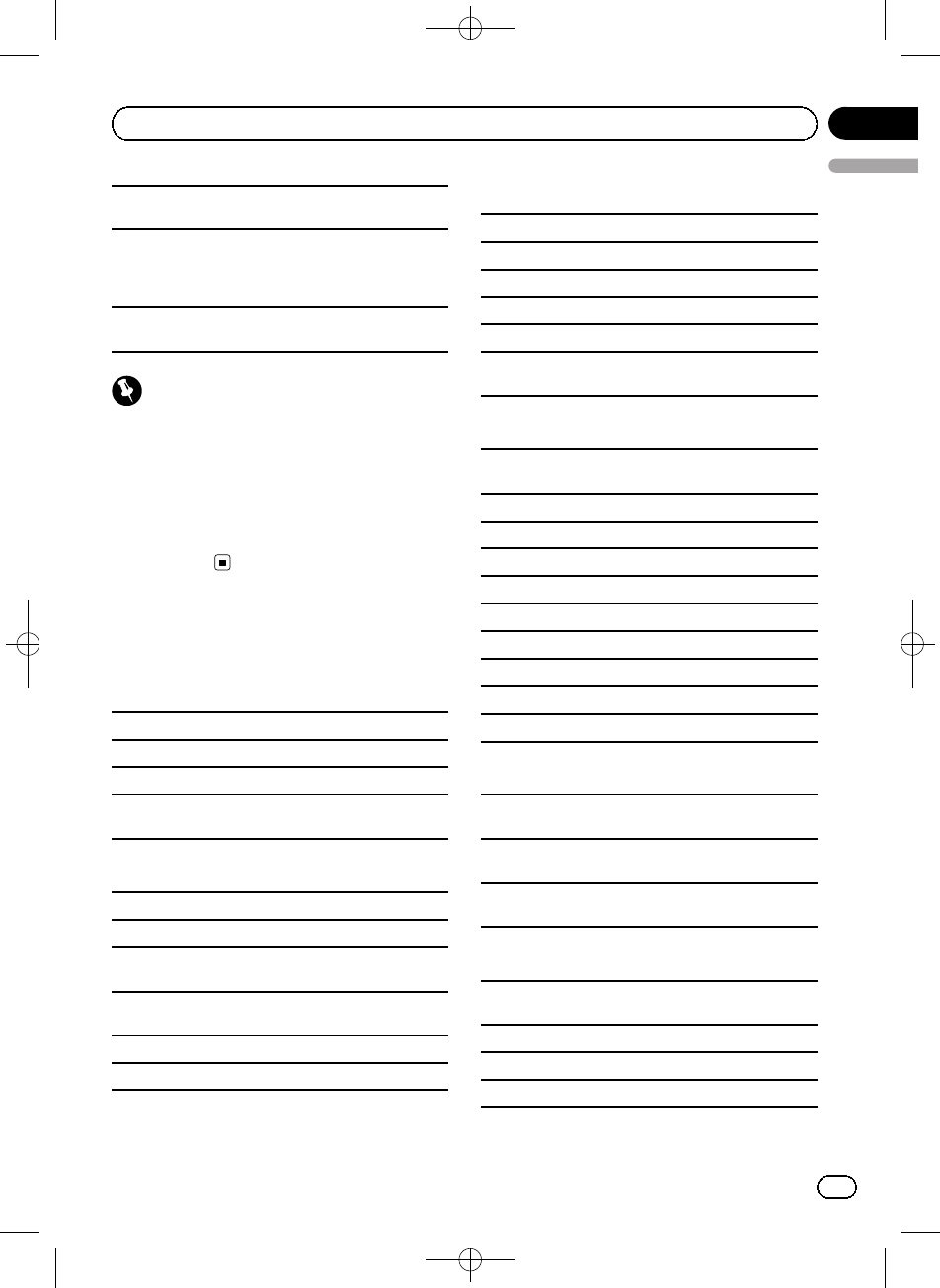
Black plate (51,1)
Recommended file size: 2 Mbps or less with a trans-
mission rate of 2 GB or less.
The ID code of this unit must be registered to a DivX
VOD provider in order to playback DivX VOD files. For
information on ID codes, refer to Displaying the DivXâ
VOD registration code on page 39.
For more details about DivX, visit the following site:
http://www.divx.com/
Important
!When naming a JPEG image file, add the cor-
responding filename extension (.jpg, .jpeg, .
jpe or .jfif).
!This unit plays back files with these filename
extensions (.jpg, .jpeg, .jpe or .jfif) as a JPEG
image file. To prevent malfunctions, do not
use these extensions for files other than JPEG
image files.
Compressed audio/video
compatibility (USB, SD)
WMA
File extension: .wma
Bit rate: 5 kbps to 320 kbps (CBR), VBR
Sampling frequency: 8 kHz to 48 kHz
Windows Media Audio Professional, Lossless, Voice/
DRM Stream/Stream with video: No
MP3
File extension: .mp3
Bit rate: 8 kbps to 320 kbps (CBR), VBR
Sampling frequency: 8 kHz to 48 kHz (32 kHz, 44.1
kHz, 48 kHz for emphasis)
Compatible ID3 tag version: 1.0, 1.1, 2.2, 2.3 (ID3 tag
Version 2.x is given priority than Version 1.x.)
M3u playlist: No
MP3i (MP3 interactive), mp3 PRO: No
AAC
Compatible format: AAC encoded by iTunes
File extension: .m4a
Bit rate: 8 kbps to 320 kbps
Sampling frequency: 8 kHz to 44.1 kHz
Apple Lossless: No
AAC file bought on the iTunes Store (.m4p file exten-
sion): No
DivX compatibility
Compatible format: DivX video format implemented in
relation to DivX standards
File extensions: .avi or .divx
DivX Ultra format: No
DivX HD format: No
DivX files without video data: No
Compatible audio codec: MP2, MP3, Dolby Digital
LPCM: No
Bit rate: 8 kbps to 320 kbps (CBR), VBR
Sampling frequency: 32 kHz, 44.1 kHz, 48 kHz
Compatible external subtitle file extension: .srt
Supplemental information
Only the first 32 characters can be displayed as a file
name (including the file extension) or a folder name.
This unit may not operate correctly depending on the
application used to encode WMA files.
There may be a slight delay when starting playback of
audio files embedded with image data.
External storage device (USB, SD)
Playable folder hierarchy: up to eight tiers (A practical
hierarchy is less than two tiers.)
Playable folders: up to 6 000
Playable files: up to 65 535
Playback of copyright protected files: No
<CRD4471-A/N>51
En 51
English
Appendix
Additional Information
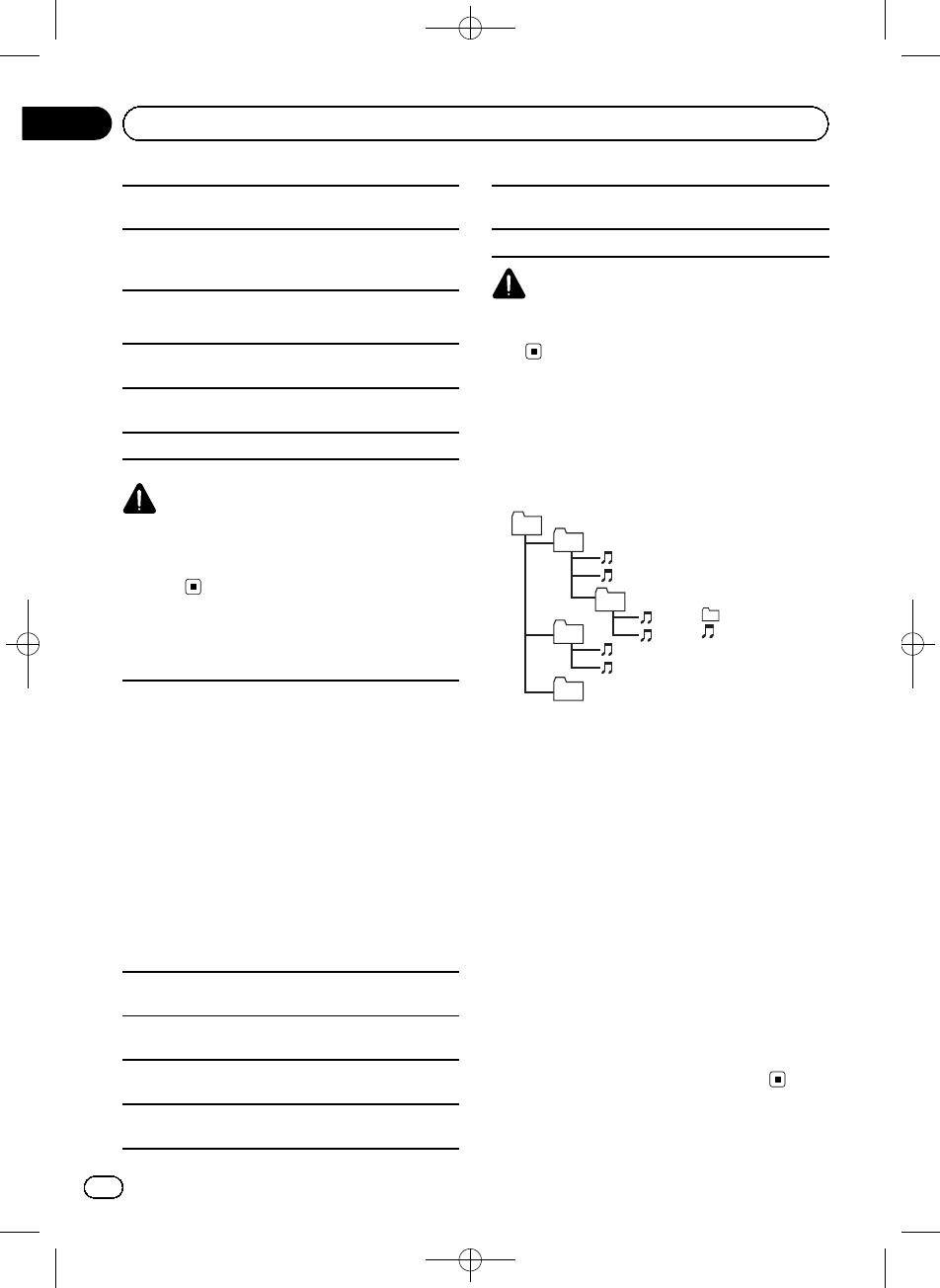
Black plate (52,1)
Partitioned external storage device (USB, SD): Only
the first playable partition can be played.
There may be a slight delay when starting playback of
audio files on an external storage device (USB, SD)
with numerous folder hierarchies.
SD memory card
There is no compatibility for Multi Media Cards
(MMC).
Compatibility with all SD memory cards is not guaran-
teed.
This unit is not compatible with SD-Audio/SD-Video.
CAUTION
Pioneer accepts no responsibility for data lost on
the USB memory/USB portable audio player/SD
memory card even if that data is lost while using
this unit.
iPod compatibility
This unit supports only the following iPod models.
Supported iPod software versions are shown below.
Older versions may not be supported.
!iPod nano 5th generation (software version 1.0.2)
!iPod nano 4th generation (software version 1.0.3)
!iPod nano 3rd generation (software version 1.1.3)
!iPod nano 2nd generation (software version 1.1.3)
!iPod nano 1st generation (software version 1.3.1)
!iPod touch 2nd generation (software version 3.0)
!iPod touch 1st generation (software version 3.0)
!iPod classic 120GB (software version 2.0.1)
!iPod classic (software version 1.1.2)
!iPod 5th generation (software version 1.3.0)
!iPhone 3GS (software version 3.0)
!iPhone 3G (software version 3.0)
!iPhone (software version 3.0)
Depending on the generation or version of the iPod,
some functions can not be operated.
Operations may vary depending on the software ver-
sion of iPod.
When using an iPod, iPod Dock Connector to USB
Cable is required.
Pioneer CD-IU50 interface cable is also available. For
details, consult your dealer.
About the file/format compatibility, refer to iPod man-
uals.
Audio Book, Podcast: Yes
CAUTION
Pioneer accepts no responsibility for data lost on
the iPod even if that data is lost while using this
unit.
Sequence of audio files
The user cannot assign folder numbers and
specify playback sequences with this unit.
Example of a hierarchy
Level 1 Level 2 Level 3 Level 4
01
02
03
04
05
: Folder
: Compressed
audio file
01 to 05: Folder
number
1to 6: Playback
sequence
External storage device (USB, SD)
Playback sequence is the same as recorded
sequence in the external storage device (USB,
SD).
To specify the playback sequence, the follow-
ing method is recommended.
1Create the file name including numbers that
specify the playback sequence (e.g., 01xxx.
mp3 and 099yyy.mp3).
2Put those files into a folder.
3Save the folder containing files on the external
storage device (USB, SD).
However, depending on the system environ-
ment, you may not be able to specify the play-
back sequence.
For USB portable audio players, the sequence
is different and depends on the player.
<CRD4471-A/N>52
En
52
Appendix
Additional Information
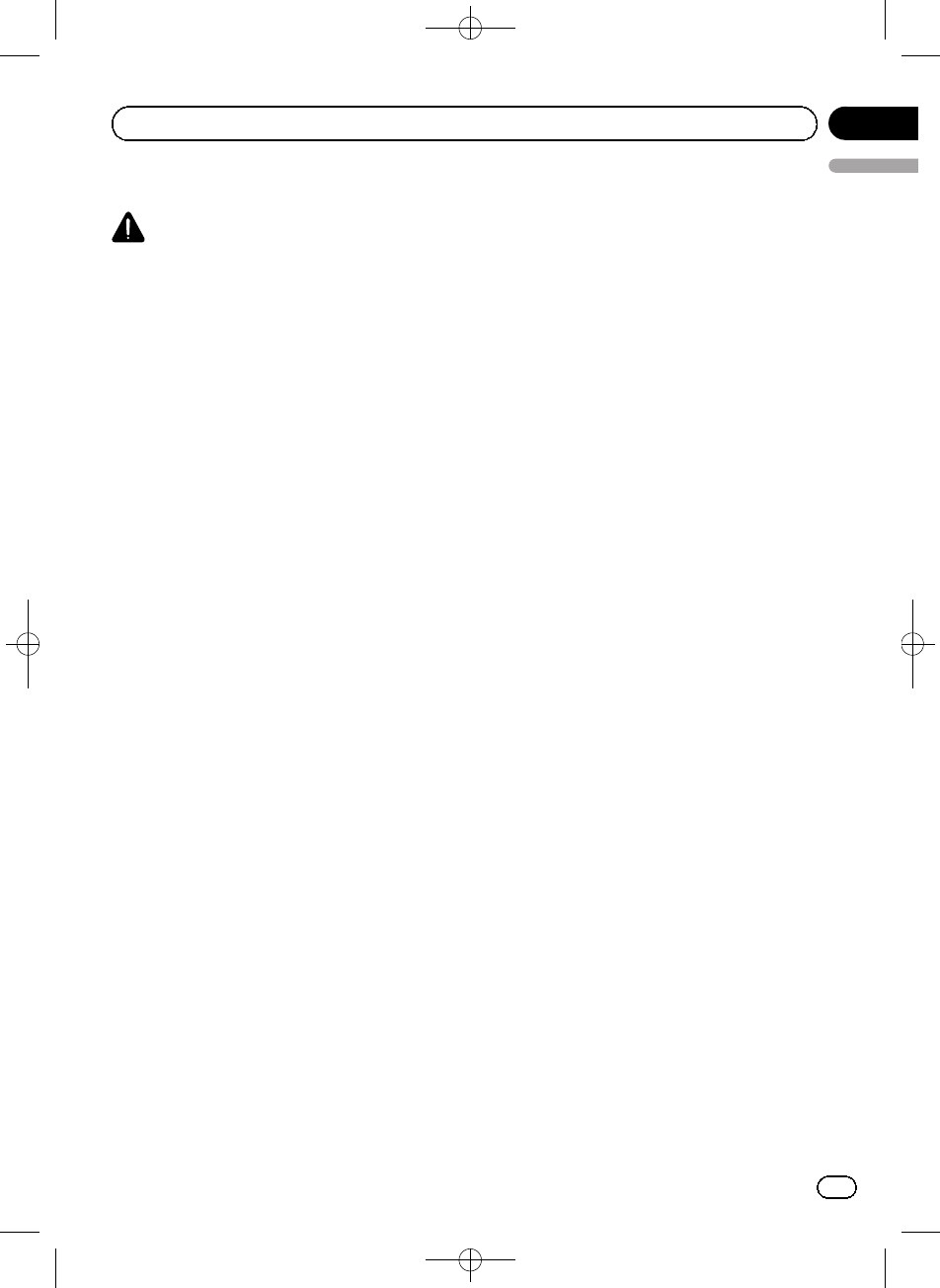
Black plate (53,1)
Using the display correctly
CAUTION
!If liquid or foreign matter should get inside
this unit, turn off the power immediately and
consult your dealer or the nearest authorized
PIONEER Service Station. Do not use the unit
in this condition because doing so may result
in fire, electric shock, or other failure.
!If you notice smoke, a strange noise or smell,
or any other abnormal signs from the display,
turn off the power immediately and consult
your dealer or the nearest authorized
PIONEER Service Station. Using this unit in
this condition may result in permanent da-
mage to the system.
!Do not disassemble or modify this unit, as
there are high-voltage components inside
which may cause electric shock. Be sure to
consult your dealer or the nearest authorized
PIONEER Service Station for internal inspec-
tion, adjustments, or repairs.
Handling the display
!When the display is subjected to direct sun-
light for a long period of time, it will be-
come very hot resulting in possible
damage to the LCD screen. You should
avoid exposing the display unit to direct
sunlight as much as possible.
!The display should be used within the tem-
perature range of -10°C to +60°C (14 °F to
140 °F).
At temperatures higher or lower than this
operating temperature range, the display
may not operate normally.
Liquid crystal display (LCD) screen
!Heat from the heater may damage the LCD
screen, and cool air from the cooler may
cause moisture to form inside the display
resulting in possible damage. Also, if the
display is cooled down by the cooler, the
screen may become dark, or the life span
of the small fluorescent tube used inside
the display may be shortened.
!Small black dots or white dots (bright dots)
may appear on the LCD screen. These are
due to the characteristics of the LCD
screen and do not indicate a malfunction.
!When using a cellular phone, keep the an-
tenna away from the display to prevent dis-
ruption of the video image by the
appearance of spots, colored stripes, etc.
LED (light-emitting diode)
backlight
!At low temperatures, using the LED back-
light may increase image lag and degrade
the image quality due to the characteristics
of the LCD screen. Image quality will im-
prove with an increase in temperature.
!To protect the LED backlight, the display
will darken in the following environments:
—In the direct sunlight
—Near the heater vent
!The product lifetime of the LED backlight is
more than 10 000 hours. However, it may
decrease if used in high temperatures.
!If the LED backlight reaches the end of its
product lifetime, the screen will become
dark and the image will no longer be pro-
jected. In such cases, please consult your
dealer or the nearest authorized PIONEER
Service Station.
Fluorescent tube
!A small fluorescent tube is used inside the
display to illuminate the LCD screen.
—The fluorescent tube should last for ap-
proximately 10 000 hours, depending on
operating conditions. (Using the display
at low temperatures reduces the service
life of the fluorescent tube.)
<CRD4471-A/N>53
En 53
English
Appendix
Additional Information
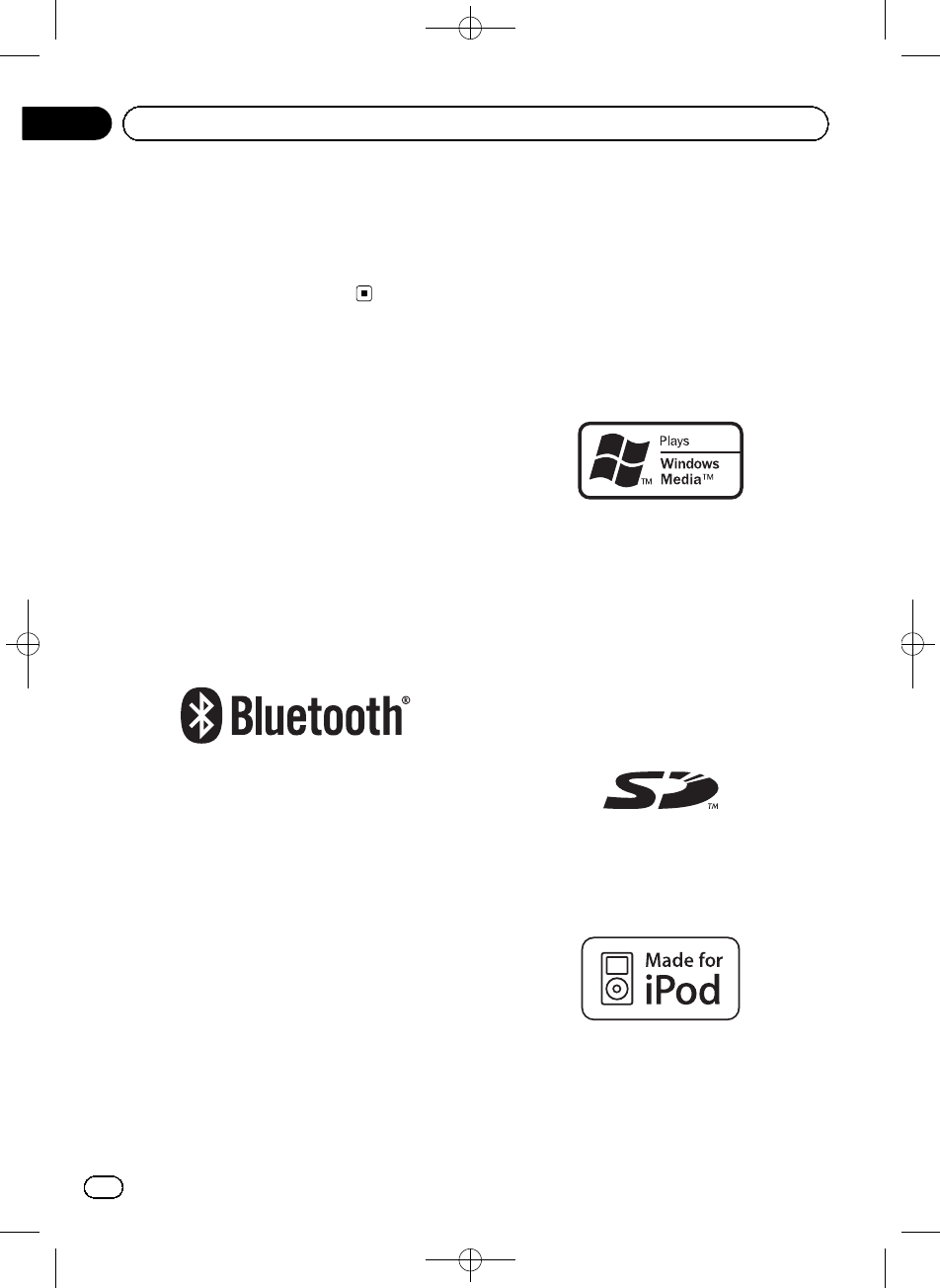
Black plate (54,1)
—When the fluorescent tube reaches the
end of its useful life, the screen will be
dark and the image will no longer be
projected. If this happens, consult your
dealer or the nearest authorized
PIONEER Service Station.
Copyright and trademark
This product incorporates copyright protection
technology that is protected by method claims
of certain U.S. patents and other intellectual
property rights owned by Macrovision
Corporation and other rights owners. Use of
this copyright protection technology must be
authorized by Macrovision Corporation, and is
intended for home and other limited viewing
uses only unless otherwise authorized by
Macrovision Corporation. Reverse engineering
or disassembly is prohibited.
Bluetooth
The Bluetoothâword mark and logos are regis-
tered trademarks owned by Bluetooth SIG, Inc.
and any use of such marks by Pioneer
Corporation is under license. Other trade-
marks and trade names are those of their re-
spective owners.
iTunes
Apple and iTunes are trademarks of Apple
Inc., registered in the U.S. and other coun-
tries.
MP3
Supply of this product only conveys a license
for private, non-commercial use and does not
convey a license nor imply any right to use
this product in any commercial (i.e. revenue-
generating) real time broadcasting (terrestrial,
satellite, cable and/or any other media), broad-
casting/streaming via internet, intranets and/
or other networks or in other electronic con-
tent distribution systems, such as pay-audio or
audio-on-demand applications. An indepen-
dent license for such use is required. For de-
tails, please visit
http://www.mp3licensing.com.
WMA
Windows Media and the Windows logo are tra-
demarks or registered trademarks of Microsoft
Corporation in the United States and/or other
countries.
This product includes technology owned by
Microsoft Corporation and cannot be used or
distributed without a license from Microsoft
Licensing, Inc.
SD memory card
SD Logo is a trademark.
iPod
iPod is a trademark of Apple Inc., registered in
the U.S. and other countries.
<CRD4471-A/N>54
En
54
Appendix
Additional Information
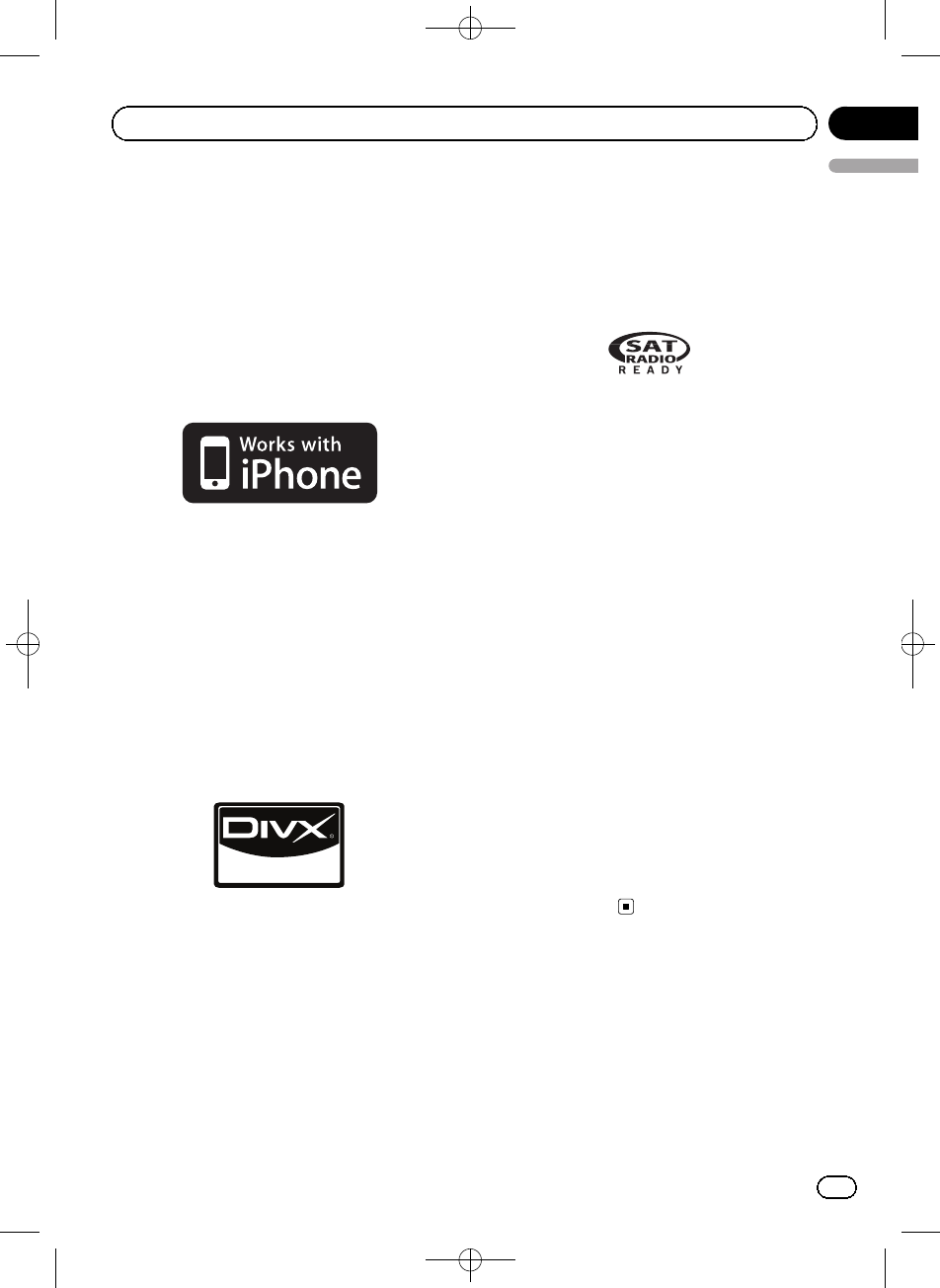
Black plate (55,1)
“Made for iPod”means that an electronic ac-
cessory has been designed to connect specifi-
cally to iPod and has been certified by the
developer to meet Apple performance stan-
dards.
Apple is not responsible for the operation of
this device or its compliance with safety and
regulatory standards.
iPhone
iPhone is a trademark of Apple Inc.
“Works with iPhone”means that an electronic
accessory has been designed to connect spe-
cifically to iPhone and has been certified by
the developer to meet Apple performance
standards.
Apple is not responsible for the operation of
this device or its compliance with safety and
regulatory standards.
DivX
DivXâis a registered trademark of DivX, Inc.,
and is used under license.
ABOUT DIVX VIDEO: DivXâis a digital
video format created by DivX, Inc. This is an of-
ficial DivX Certified device that plays DivX
video. Visit www.divx.com for more informa-
tion and software tools to convert your files
into DivX video.
ABOUT DIVX VIDEO-ON-DEMAND: This
DivX Certifiedâdevice must be registered in
order to play DivX Video-on-Demand (VOD)
content. To generate the registration code, lo-
cate the DivX VOD section in Playing moving
images. Go to vod.divx.com with this code to
complete the registration process and learn
more about DivX VOD.
SAT Radio
The SAT RADIO READY mark indicates that
the Satellite Radio Tuner for Pioneer (i.e., XM
tuner and Sirius satellite tuner which are sold
separately) can be controlled by this unit.
Please inquire to your dealer or nearest
authorized Pioneer service station regarding
the satellite radio tuner that can be connected
to this unit. For satellite radio tuner operation,
please refer to the satellite radio tuner owner’s
manual.
!The system will use direct satellite-to-recei-
ver broadcasting technology to provide lis-
teners in their cars and at home with
crystal-clear sound seamlessly from coast
to coast. Satellite radio will create and
package over 100 channels of digital-quality
music, news, sports, talk and children’s
programming.
!“SAT Radio”, the SAT Radio logo and all re-
lated marks are trademarks of Sirius Satel-
lite Radio Inc., and XM Satellite Radio Inc.
HD RadioäTechnology
!HD Radioäand the HD Radio Ready logo
are proprietary trademarks of iBiquity Digi-
tal Corporation.
<CRD4471-A/N>55
En 55
English
Appendix
Additional Information
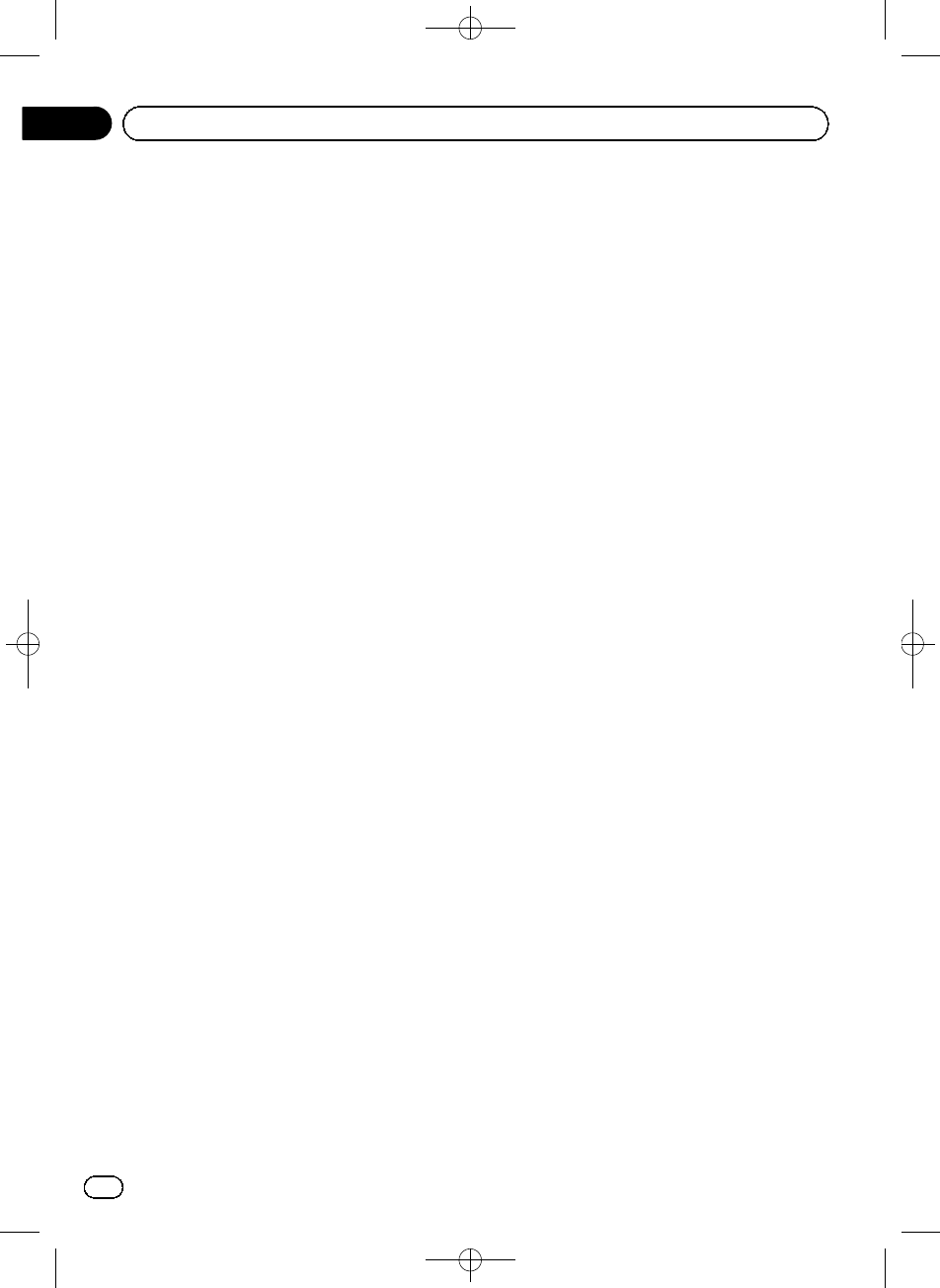
Black plate (56,1)
Specifications
General
Power source ............................. 14.4 V DC (10.8 V to 15.1 V
allowable)
Grounding system ................... Negative type
Maximum current consumption
..................................................... 10.0 A
Dimensions (W × H × D):
D
Chassis ..................... 178 mm × 50 mm × 162
mm
(7 in. × 2 in. × 6-3/8 in.)
Nose ........................... 188 mm × 58 mm × 17 mm
(7-3/8 in.× 2-1/4 in.× 5/8 in.)
Weight .......................................... 1.01 kg (2.2 lbs)
(MVH-P8200BT)
Weight .......................................... 0.99 kg (2.2 lbs)
(MVH-P8200)
Display
Screen size/aspect ratio ....... 3.0 inch wide/16:9
(effective display area: 66.8
× 36.7 mm)
Pixels ............................................. 345600 (1 440 × 240)
Display method ........................ TFT active matrix
Color system .............................. NTSC compatible
Durable temperature range (power off)
..................................................... -4 °F to +176 °F
Audio
Maximum power output ....... 50 W × 4
70 W × 1/2 W(for subwoo-
fer)
Continuous power output ... 22 W × 4 (1 kHz, 5% THD, 4
Wload, both channels dri-
ven)
Load impedance ...................... 4W(4 Wto 8 W(2 Wfor 1
ch) allowable)
Preout maximum output level
..................................................... 4.0 V
Equalizer (8-Band Graphic Equalizer):
Frequency .......................... 40/80/200/400/1k/2.5k/8k/
10k Hz
Gain ...................................... ±12 dB
HPF:
Frequency .......................... 50/63/80/100/125 Hz
Slope .................................... –12 dB/oct
Subwoofer (mono):
Frequency .......................... 50/63/80/100/125 Hz
Slope .................................... –18 dB/oct
Gain ...................................... +6 dB to –24 dB
Phase .................................. Normal/Reverse
Bass boost:
Gain ...................................... +12 dB to 0 dB
USB
USB standard specification
..................................................... USB 1.1, USB 2.0 full speed
Maximum current supply .... 500 mA
USB Class ................................... MSC (Mass Storage Class)
File system .................................. FAT16, FAT32
MP3 decoding format ........... MPEG-1 & 2 Audio Layer 3
WMA decoding format ......... Ver. 7, 7.1, 8, 9, 10, 11 (2ch
audio)
(Windows Media Player)
AAC decoding format ............ MPEG-4 AAC (iTunes en-
coded only)
(Ver. 8.2 and earlier)
DivX decoding format ............ Home Theater Ver. 3, 4, 5.2,
6 (.avi, .divx)
SD
Compatible physical format
..................................................... Version 1.10
Maximum memory capacity
..................................................... 2GB
File system .................................. FAT12, FAT16, FAT32
MP3 decoding format ........... MPEG-1 & 2 Audio Layer 3
WMA decoding format ......... Ver. 7, 7.1, 8, 9, 10, 11 (2ch
audio)
(Windows Media Player)
AAC decoding format ............ MPEG-4 AAC (iTunes en-
coded only)
(Ver. 8.2 and earlier)
DivX decoding format ............ Home Theater Ver. 3, 4, 5.2,
6 (.avi, .divx)
FM tuner
Frequency range ...................... 87.9 MHz to 107.9 MHz
Usable sensitivity ..................... 9 dBf (0.8 µV/75 W, mono,
S/N: 30 dB)
Signal-to-noise ratio ............... 72 dB (IHF-A network)
AM tuner
Frequency range ...................... 530 kHz to 1 710 kHz (10
kHz)
Usable sensitivity ..................... 25 µV (S/N: 20 dB)
Signal-to-noise ratio ............... 62 dB (analog broadcasting)
(IHF-A network)
Bluetooth
(MVH-P8200BT)
Version .......................................... Bluetooth 2.0 certified
Output power ............................ +4 dBm Max.
(Power class 2)
<CRD4471-A/N>56
En
56
Appendix
Additional Information
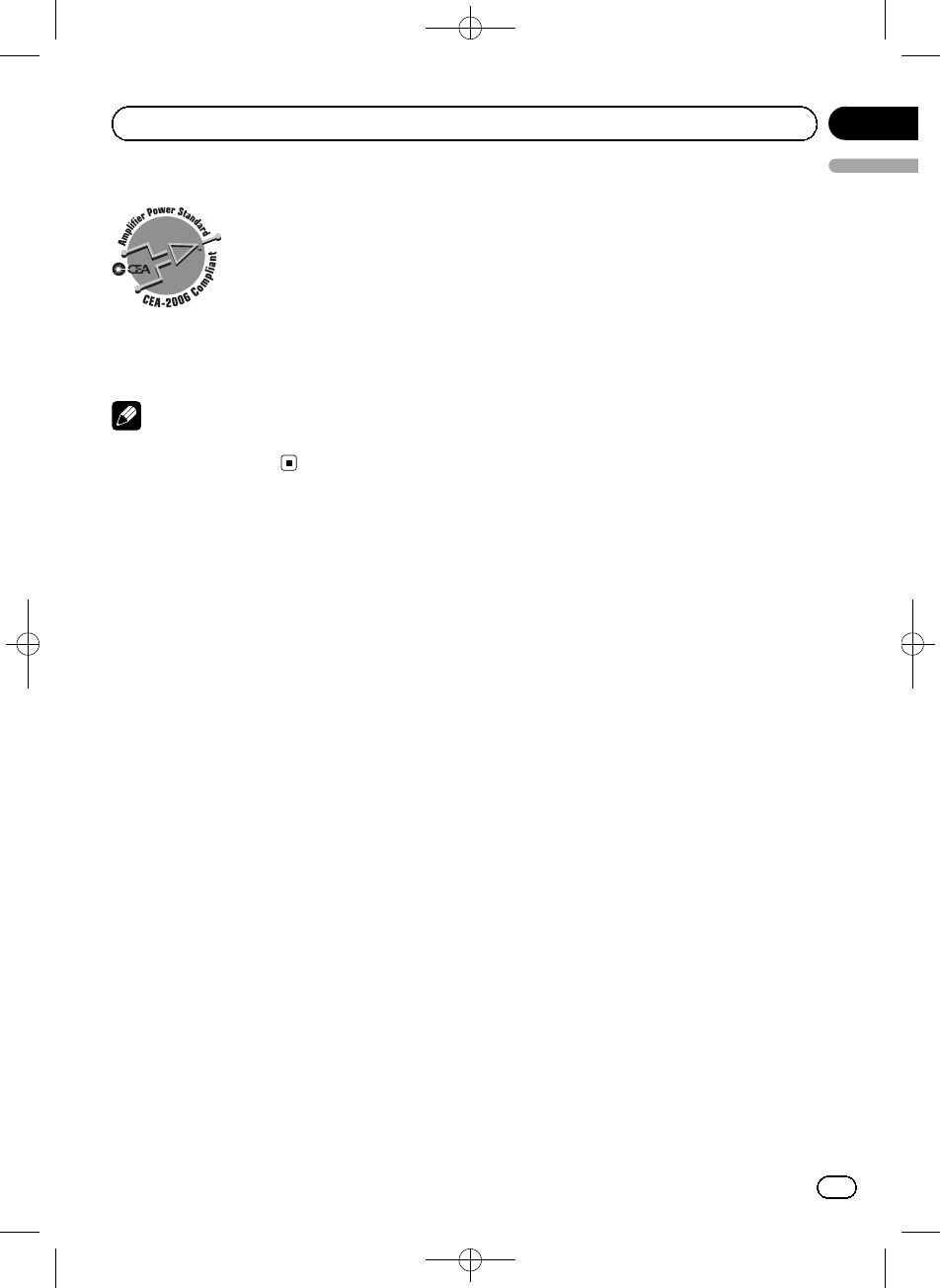
Black plate (57,1)
CEA2006 Specifications
Power output ............................. 14 W RMS × 4 Channels (4
Wand ≦1 % THD+N)
S/N ratio ....................................... 91 dBA (reference: 1 W into
4W)
Note
Specifications and the design are subject to mod-
ifications without notice.
<CRD4471-A/N>57
En 57
English
Appendix
Additional Information
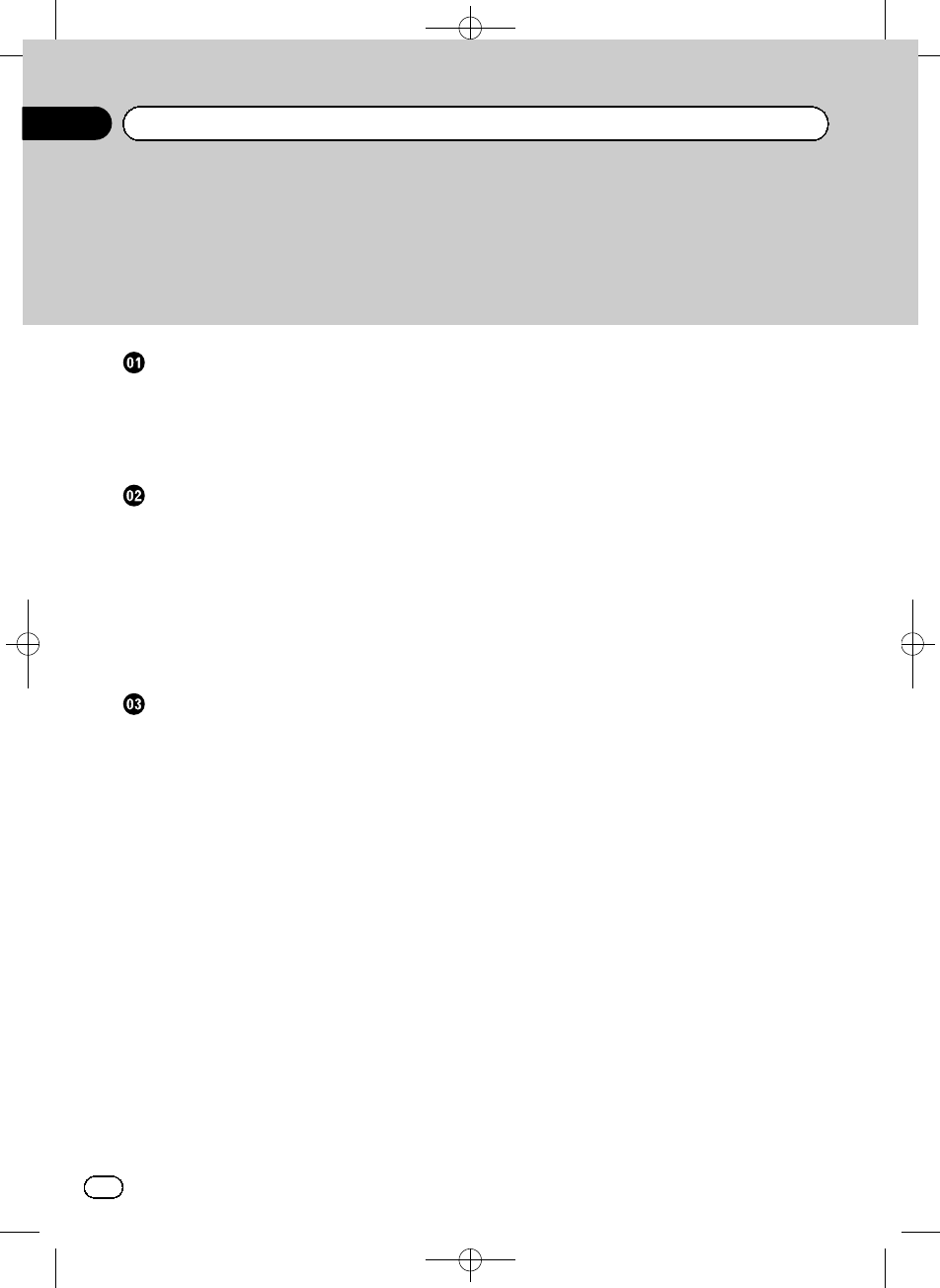
Black plate (58,1)
Nous vous remercions d’avoir acheté cet appareil PIONEER.
Pour garantir une utilisation correcte, lisez bien ce mode d’emploi avant d’utiliser cet appa-
reil. Il est particulièrement important que vous lisiez et respectiez les indications ATTEN-
TION et PRÉCAUTION de ce mode d’emploi. Conservez-le dans un endroit sûr et
facilement accessible pour toute consultation ultérieure.
Précautions
RÈGLES DE PROTECTION
IMPORTANTES 60
Pour une conduite en toute sécurité 60
–Verrouillage par le frein de parking 61
Pour éviter l’épuisement de la batterie 61
Avant de commencer
Pour le modèle canadien 62
Quelques mots sur cet appareil 62
Environnement d’utilisation 62
Service après-vente des produits Pioneer 62
En cas d’anomalie 62
Visitez notre site Web 63
Réinitialisation du microprocesseur 63
Mode de démonstration 63
Quelques mots sur ce mode d’emploi 63
Utilisation de l’appareil
Appareil central 64
Télécommande 64
Opérations de base 65
Utilisation et entretien de la
télécommande 66
Opérations des menus de base 67
–Opérations communes des menus
pour les réglages des fonctions/
réglages audio/réglages initiaux/
listes 68
Personnalisation des menus 68
–Annulation d’un menu enregistré 68
Quelques mots sur les informations de
guidage 68
Utilisation du téléphone Bluetooth 69
–Réglage pour la téléphonie mains
libres 69
–Opérations de base 69
Radio 70
–Opérations de base 70
–Mise en mémoire et rappel des
stations 70
–Utilisation de l’étiquetage iTunes 70
–Réglages des fonctions 71
Lecture de vidéos 72
–Opérations de base 72
–Sélection et lecture de fichiers à partir
de la liste des noms de fichiers 73
–Recherche d’une vidéo sur l’iPod 73
–Lecture du contenu VOD d’un
DivXâ74
–Réglages des fonctions 74
Lecture audio 77
–Opérations de base 77
–Sélection et lecture des fichiers/plages
à partir de la liste des noms 78
–Recherche d’une plage musicale sur
l’iPod 78
–Réglages des fonctions 78
Lecture d’images fixes 80
–Opérations de base 80
–Sélection et lecture de fichiers à partir
de la liste des noms de fichiers 81
–Réglages des fonctions 81
–Introduction aux opérations de lecture
d’images fixes sous forme de
diaporama 82
Téléphone Bluetooth 83
–Utilisation du menu de connexion 83
–Utilisation du menu du téléphone 85
–Fonction et utilisation 86
Réglages sonores 86
Réglages système 88
Réglages de divertissement 89
–Personnalisation de la couleur
d’éclairage 90
Réglages initiaux 90
–EQ auto (égalisation automatique) 91
Autres fonctions 94
–Utilisation d’une source AUX 94
–Utilisation comme source
extérieure 94
–Utilisation de la touche PGM 95
<CRD4471-A/N>58
Table des matières
Fr
58
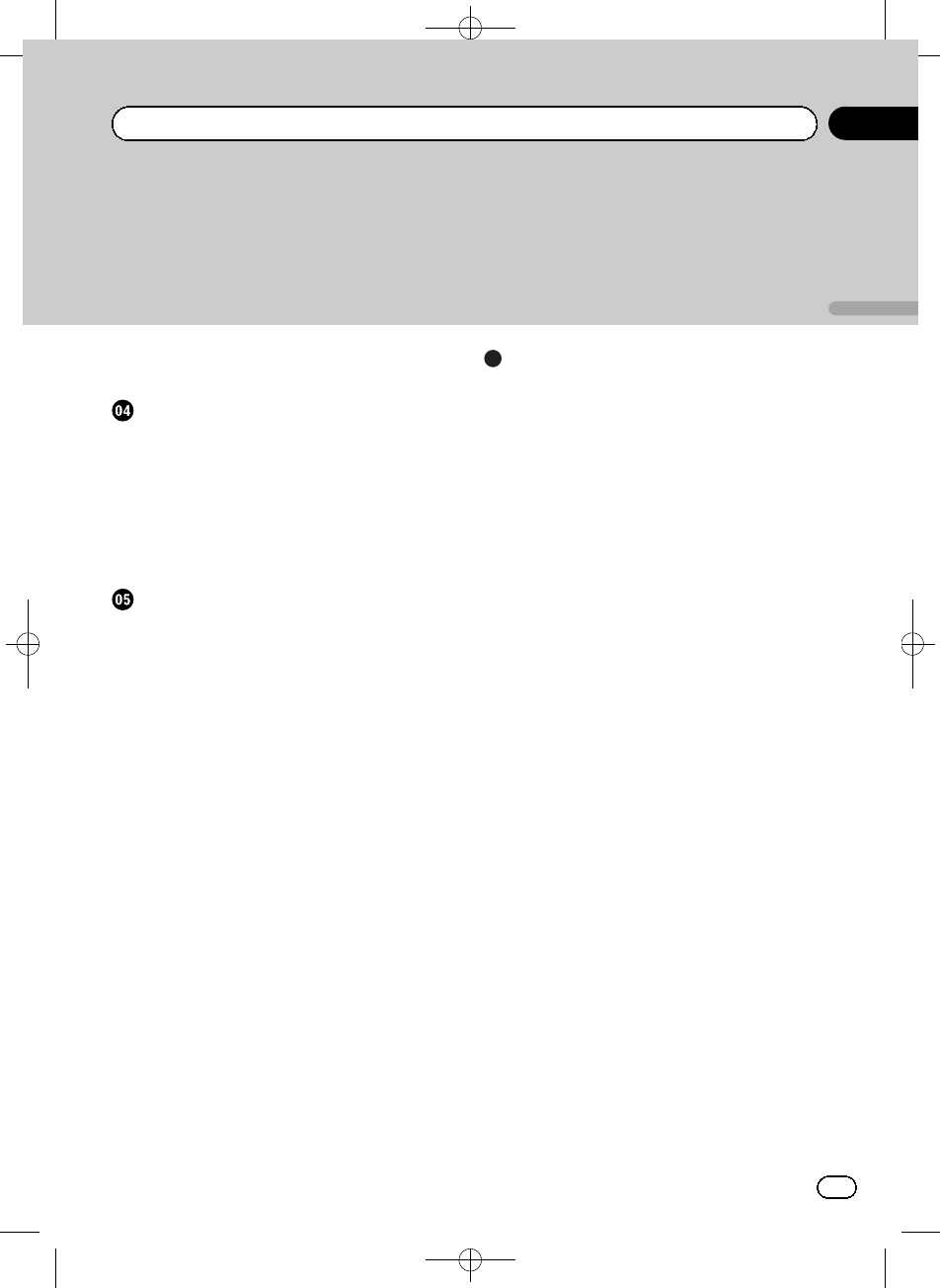
Black plate (59,1)
–Mise en service ou hors service de
l’indication de l’affichage 96
Instructions détaillées
Changer le mode écran large 97
Paramétrage du fichier de sous-titres
DivX 97
Définition du ratio d’aspect 98
Affichage de votre code d’enregistrement
VOD DivXâ98
Affichage du code de désactivation 98
Modification des réglages de l’image 98
Accessoires disponibles
Syntoniseur HD Radioä99
–Opérations de base 99
–Mise en mémoire et rappel des
stations 99
–Utilisation de l’étiquetage iTunes 99
–Réglages des fonctions 99
Syntoniseur XM 100
–Opérations de base 100
–Mise en mémoire et rappel des
stations 100
–Sélection directe d’un canal XM 100
–Réglages des fonctions 101
–Sélection d’un canal dans une
catégorie de canal 101
–Affichage du code d’identification de la
radio 101
Syntoniseur radio satellite SIRIUS 101
–Opérations de base 102
–Mise en mémoire et rappel des
stations 102
–Sélection directe d’un canal
SIRIUS 102
–Réglages des fonctions 102
–Sélection d’un canal dans une
catégorie de canal 104
–Utilisation de la fonction Relecture
instantanée 104
Informations complémentaires
Dépannage 105
Messages d’erreur 106
Signification des messages d’erreur du
réglage EQ auto 108
Liste des indicateurs 109
Conseils sur la manipulation 110
Formats audio/vidéo compressés
compatibles (USB, SD) 112
Compatibilité iPod 113
Séquence des fichiers audio 114
Utilisation correcte de l’afficheur 114
–Soin à apporter à l’afficheur 114
–Écran à cristaux liquides (LCD) 115
–Rétroéclairage à DEL (diode
électroluminescente) 115
–Tube fluorescent 115
Droits d’auteur et marques
commerciales 115
Caractéristiques techniques 118
<CRD4471-A/N>59
Fr 59
Français
Table des matières
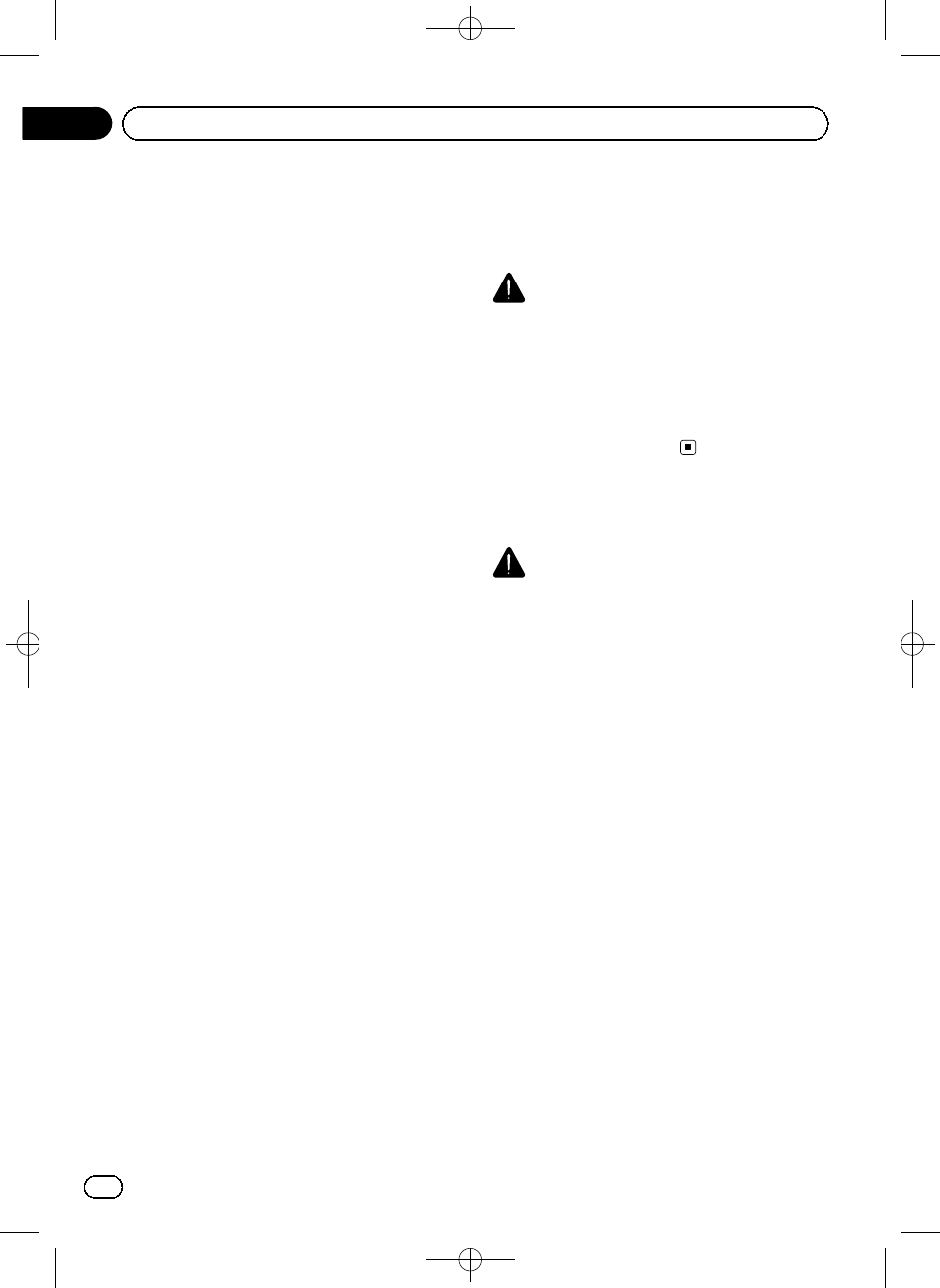
Black plate (60,1)
RÈGLES DE PROTECTION
IMPORTANTES
Veuillez lire toutes les instructions concernant
votre écran et les conserver pour référence ul-
térieure.
1Lisez soigneusement la totalité de ce
mode d’emploi avant d’utiliser votre
écran.
2Conservez ce mode d’emploi à portée de
main afin de vous y référer concernant les
procédures d’utilisation et les informa-
tions de sécurité.
3Observez attentivement tous les avertis-
sements contenus dans ce manuel et sui-
vez soigneusement les instructions.
4Ne laissez pas d’autres personnes utiliser
ce système avant qu’elles aient lu et
compris les instructions d’utilisation.
5N’installez pas l’écran là où il peut (i)
gêner la vision du conducteur, (ii) dégra-
der le fonctionnement de systèmes d’utili-
sation ou les dispositifs de sécurité du
véhicule, incluant les airbags, les
commandes du signal de détresse, ou (iii)
dégrader la capacité du conducteur à utili-
ser le véhicule en sécurité.
6N’utilisez pas cet écran si cela peut dé-
tourner votre attention de la conduite du
véhicule en toute sécurité. Observez tou-
jours des règles de conduite sûre et res-
pectez toutes les régulations existantes
du code de la route. Si l’utilisation du sys-
tème ou la lecture de l’écran vous posent
des difficultés, garez votre véhicule dans
un endroit sûr et effectuez les réglages né-
cessaires.
7N’oubliez pas de toujours mettre votre
ceinture de sécurité lorsque vous condui-
sez votre véhicule. Si vous avez un acci-
dent, vos blessures peuvent être
considérablement plus graves si votre
ceinture n’est pas bouclée correctement.
8N’utilisez jamais des écouteurs en condui-
sant.
9Pour renforcer la sécurité, certaines fonc-
tions sont désactivées si le frein de park-
ing n’est pas serré et si le véhicule n’est
pas à l’arrêt.
10 Ne réglez jamais le volume de votre écran
à un niveau tel que vous ne puissiez pas
entendre la circulation extérieure et les
véhicules de secours.
ATTENTION
!N’essayez pas d’installer votre écran ou
d’en faire l’entretien vous-même. L’instal-
lation ou l’entretien de l’écran par des per-
sonnes sans formation et sans expérience
en équipement électronique et en acces-
soires automobiles peut être dangereux et
vous exposer à des risques d’électrocution
ou à d’autres dangers.
Pour une conduite en toute
sécurité
ATTENTION
!LE FIL VERT CLAIR DU CONNECTEUR
D’ALIMENTATION EST PRÉVU POUR
DÉTECTER L’ÉTAT STATIONNÉ ET DOIT
ÊTRE CONNECTÉ À L’ALIMENTATION
DU COMMUTATEUR DU FREIN DE
PARKING. UNE MAUVAISE CONNEXION
OU UNE UTILISATION INCORRECTE DU
FIL PEUT VIOLER LA LOI APPLICABLE
ET SE TRADUIRE PAR DES DOMMAGES
CORPORELS OU MATÉRIELS GRAVES.
!Pour éviter les risques de dommages maté-
riels ou corporels et une violation éventuelle
des lois applicables, cet appareil ne doit pas
être utilisé avec un écran vidéo visible par le
conducteur.
!Pour éviter le risque d’accident et une viola-
tion potentielle des lois applicables, l’écran du
siège avant ne doit en aucun cas être regardé
pendant la conduite du véhicule.
!Dans certains états ou pays, il peut être illégal
même pour des personnes autres que le
conducteur de regarder des images sur un
écran à l’intérieur d’un véhicule. Lorsque ces
réglementations s’appliquent, elles doivent
être respectées.
<CRD4471-A/N>60
Fr
60
Section
01 Précautions
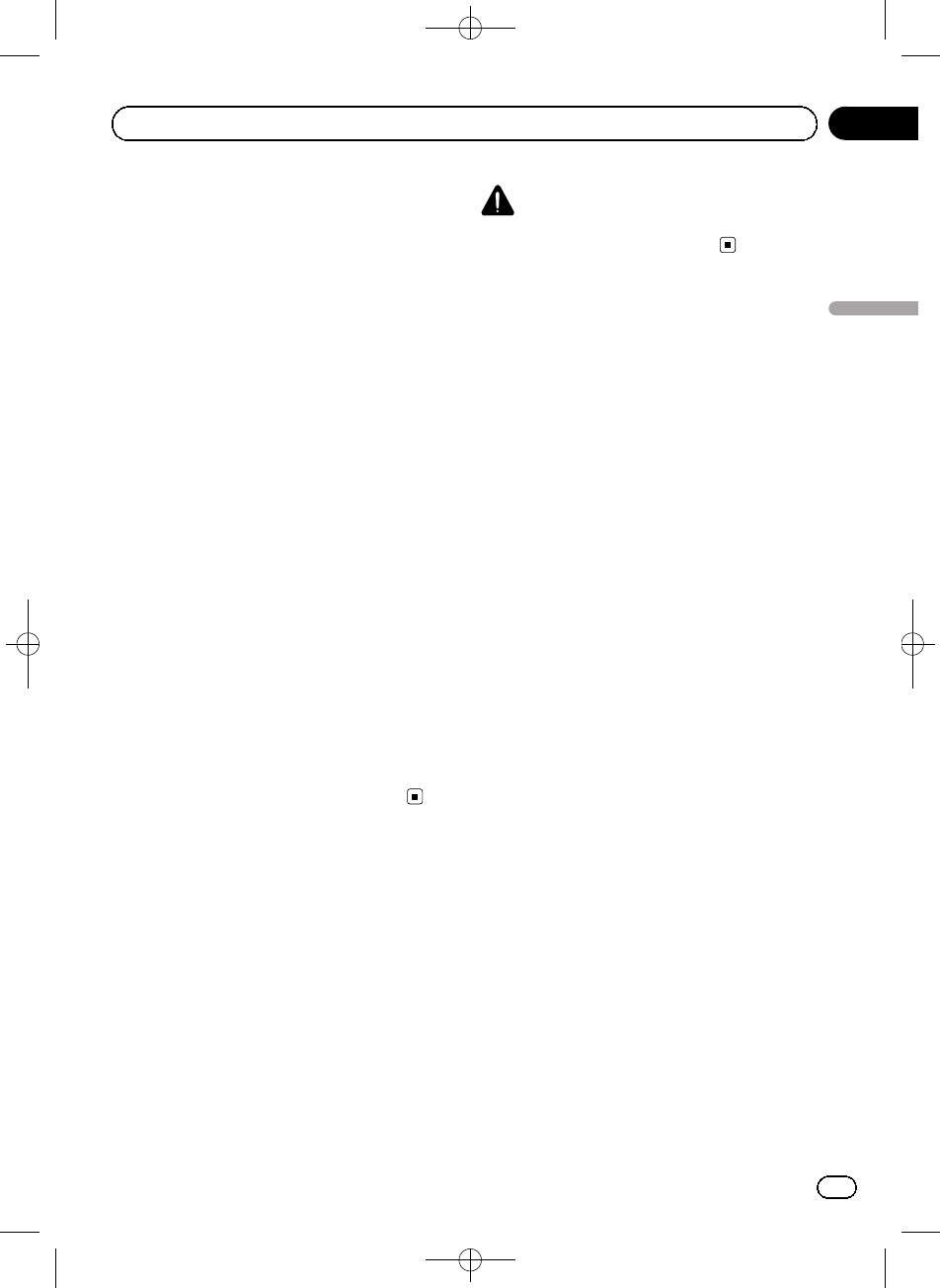
Black plate (61,1)
Si vous essayez de regarder une image vidéo
pendant que vous conduisez, l’avertissement
Viewing of front seat video source while
driving is strictly prohibited. s’affiche sur l’é-
cran avant.
Pour regarder une image vidéo sur l’écran
avant, garez votre voiture dans un endroit sûr
et serrez le frein à main.
Verrouillage par le frein de parking
L’utilisation pendant la conduite de certaines
des fonctions offertes par cet appareil (visuali-
sation d’une vidéo ou certaines opérations)
peut être dangereuse et/ou illégale. Pour em-
pêcher l’utilisation de ces fonctions quand le
véhicule est en mouvement, il existe un sys-
tème de blocage qui détecte la position serrée
du frein de parking. Si vous essayez d’utiliser
les fonctions mentionnées ci-dessus pendant
que vous conduisez, elles seront désactivées
jusqu’à ce que vous arrêtiez le véhicule dans
un endroit sûr, et (1) serriez le frein de parking,
(2) le desserriez, puis (3) le serriez à nouveau.
Maintenez la pédale de frein enfoncée avant
de relâcher le frein de parking.
Utilisation
1 Appuyez sur M.C. pour afficher la page
suivante.
2 Appuyez sur M.C. pour choisir OK.
Pour éviter l’épuisement de
la batterie
Laissez tourner le moteur du véhicule lorsque
vous utilisez cet appareil pour éviter de dé-
charger la batterie.
!Quand cet appareil n’est plus alimenté, no-
tamment lors d’un remplacement de la bat-
terie de la voiture, le microprocesseur de
l’appareil revient à sa condition initiale.
Nous vous recommandons de noter les
données de réglage audio.
ATTENTION
N’utilisez pas cet appareil avec des véhicules qui
ne possèdent pas de position ACC.
<CRD4471-A/N>61
Fr 61
Section
Français
01
Précautions
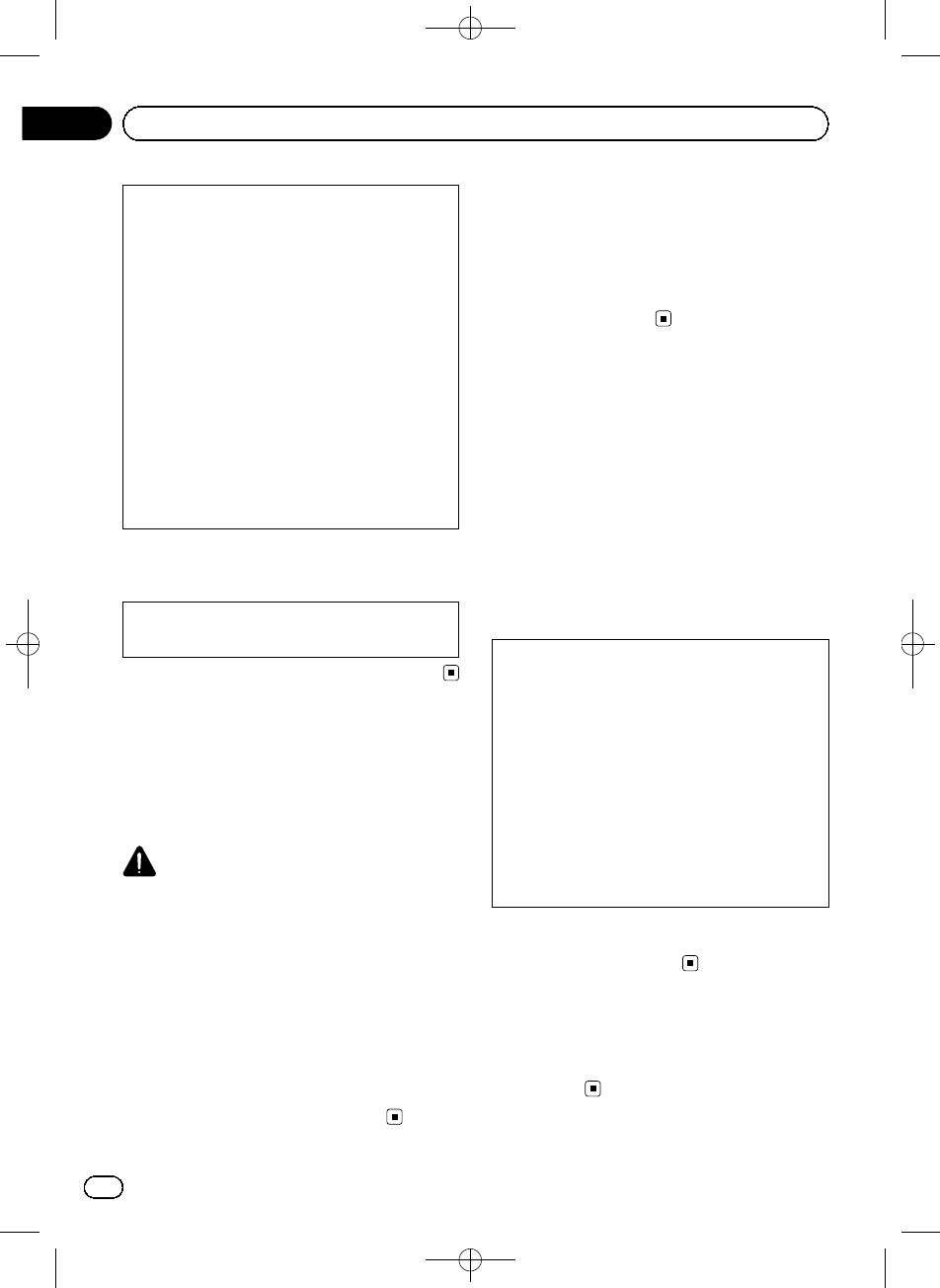
Black plate (62,1)
ID FCC: AJDK029
NO DE MODÈLE: MVH-P8200BT
IC: 775E-K029
Cet équipement est conforme aux limites d’ex-
position aux radiations de la FCC/IC définies
pour les équipements non contrôlés et res-
pecte les Règles d’Exposition aux fréquences
radio (RF) de la FCC/IC définies dans le Supplé-
ment C de OET65. Cet équipement a des ni-
veaux d’énergie RF très faibles qui sont
estimés être conformes sans évaluation de
l’exposition maximale autorisée (MPE). Mais il
est souhaitable que l’équipement soit installé
et utilisé en laissant au moins 20 cm entre le
radiateur et le corps de la personne (à l’exclu-
sion des extrémités : mains, poignets, pieds et
chevilles).
Pour le modèle canadien
Cet appareil numérique de la classe B est
conforme à la norme NMB-003 du Canada.
Quelques mots sur cet appareil
Les fréquences du syntoniseur de cet appareil
sont attribuées pour une utilisation en Amé-
rique du Nord. Son utilisation dans d’autres
régions peut se traduire par une réception de
mauvaise qualité.
PRÉCAUTION
!Ne laissez pas cet appareil entrer en contact
avec des liquides. Cela pourrait provoquer une
électrocution. Tout contact avec des liquides
pourrait aussi provoquer des dommages, de
la fumée et une surchauffe de l’appareil.
!Conservez ce manuel à portée de main pour
référence ultérieure.
!Maintenez le niveau d’écoute à une valeur
telle que vous puissiez entendre les sons pro-
venant de l’extérieur.
!Évitez tout contact avec l’humidité.
!Si la batterie est débranchée ou déchargée, le
contenu de la mémoire sera effacé.
Environnement d’utilisation
Cet appareil doit être utilisé dans les plages de
température ci-dessous.
Plage de température de fonctionnement : -10
°C à +60 °C (14 °F à 140 °F)
Température de test ETC EN300328 : -20 °C et
+55 °C (-4 °F et 131 °F)
Service après-vente des
produits Pioneer
Veuillez contacter le revendeur ou le distribu-
teur auprès duquel vous avez acheté cet appa-
reil pour le service après vente (y compris les
conditions de garantie) ou pour toute autre in-
formation. Dans le cas où les informations né-
cessaires ne sont pas disponibles, veuillez
contacter les sociétés indiquées ci-dessous :
N’expédiez pas l’appareil pour réparation à
l’une des adresses figurant ci-dessous sans
avoir pris contact au préalable.
États-Unis
Pioneer Electronics (USA) Inc.
CUSTOMER SUPPORT DIVISION
P.O. Box 1760
Long Beach, CA 90801-1760
800-421-1404
CANADA
Pioneer Électroniques du Canada, Inc.
Département de service aux consommateurs
300 Allstate Parkway
Markham, Ontario L3R 0P2
1-877-283-5901
905-479-4411
Pour connaître les conditions de garantie, re-
portez-vous au document Garantie limitée qui
accompagne cet appareil.
En cas d’anomalie
En cas d’anomalie, consultez le distributeur
ou le service d’entretien agréé par Pioneer le
plus proche.
<CRD4471-A/N>62
Fr
62
Section
02 Avant de commencer
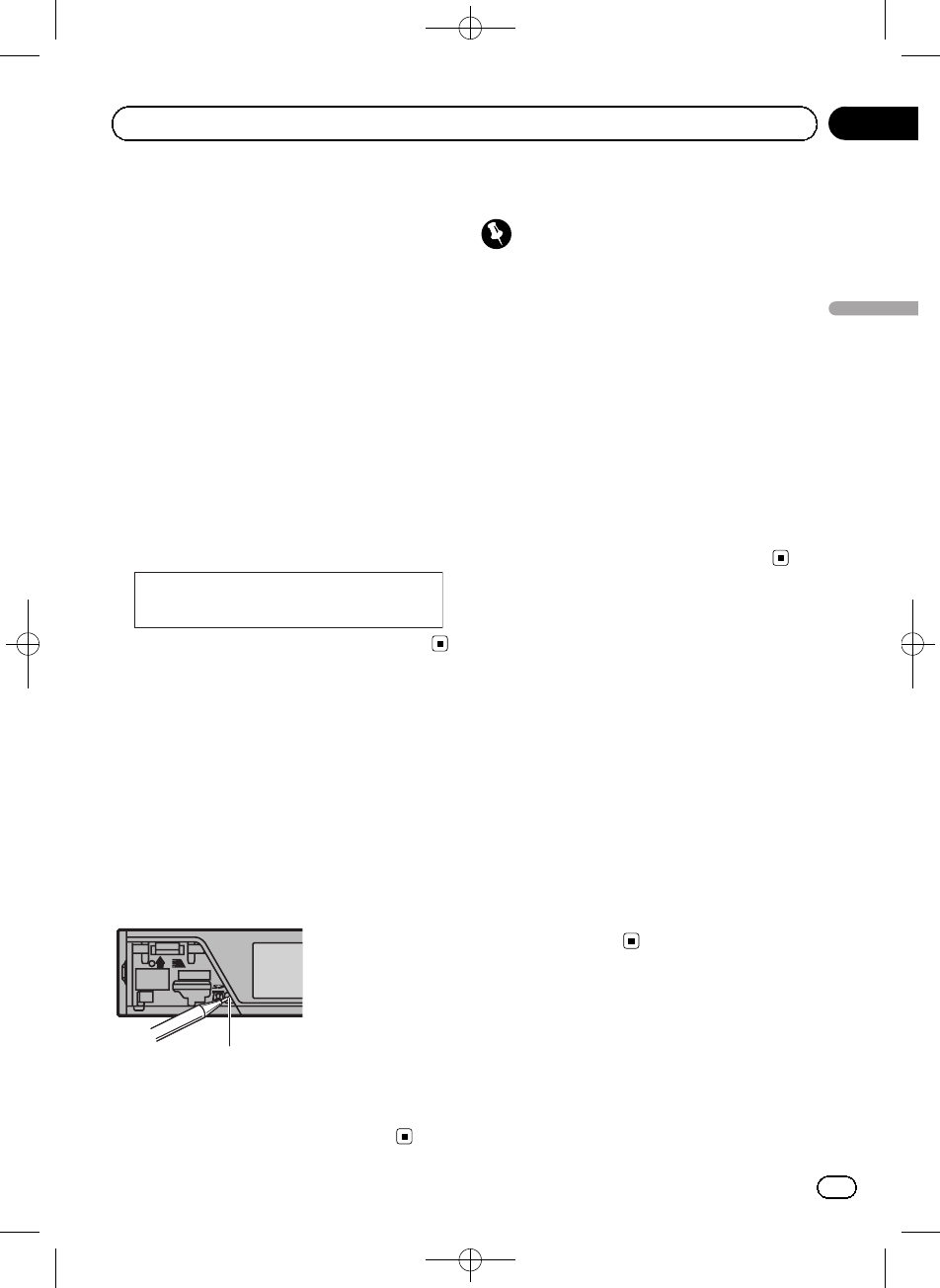
Black plate (63,1)
Visitez notre site Web
Rendez-nous visite sur le site suivant :
http://www.pioneerelectronics.com
1 Enregistrez votre produit. Nous conserverons
les détails de votre achat dans nos fichiers
pour vous aider à faire référence à ces infor-
mations pour une déclaration d’assurance en
cas de perte ou de vol.
2 Recevez les mises à jour sur les derniers pro-
duits et les technologies les plus récentes.
3 Téléchargez les modes d’emploi, commandez
les catalogues des produits, recherchez de
nouveaux produits, et bien plus.
4 Vorte feed-back est important pour nos efforts
continuels qui consiste à dessiner et à créer le
produit le plus avancé et mis au point pour sa-
tisfaire les besoins des consommateurs dans
l’industrie.
Numéro de serie
Réinitialisation du
microprocesseur
Le microprocesseur doit être réinitialisé dans
les situations suivantes :
!Avant d’utiliser cet appareil après son in-
stallation
!En cas d’anomalie de fonctionnement de
l’appareil
!Quand des messages étranges ou incor-
rects s’affichent sur l’écran
Touche RESET
1 Retirez la face avant.
2 Appuyez sur RESET avec la pointe d’un
stylo ou un autre instrument pointu.
Mode de démonstration
Important
La non-connexion du fil rouge (ACC) de cet appa-
reil à une borne couplée avec les opérations de
mise en/hors service du contact d’allumage peut
conduire au déchargement de la batterie.
La démonstration démarre automatiquement
quand le contact d’allumage est en position
ACC ou ON lorsque l’alimentation de cet ap-
pareil est coupée. Mettre l’appareil hors ten-
sion n’annule pas le mode de démonstration.
Pour annuler le mode démonstration, paramé-
trez la fonction dans le menu des réglages ini-
tiaux. Utiliser la démonstration lorsque le
contact d’allumage est en position ACC peut
décharger la batterie.
Reportez-vous à la page 90, Demonstration
(réglage de l’affichage de démonstration).
Quelques mots sur ce mode
d’emploi
Ce mode d’emploi décrit à la fois l’utilisation
de l’appareil MVH-P8200BT et celle du MVH-
P8200. Seul MVH-P8200BT dispose des fonc-
tions Bluetooth, les explications relatives à ces
fonctions ne concernent donc pas MVH-
P8200.
Dans les instructions suivantes, les mémoires
USB, lecteurs audio portables USB et cartes
mémoire SD sont collectivement appelés “pé-
riphériques de stockage externes (USB, SD)”.
Si uniquement les mémoires USB et les lec-
teurs portables USB sont concernés, ils sont
appelés “périphériques de stockage USB”.
Dans ce manuel, iPod et iPhone sont désignés
par le terme “iPod”.
<CRD4471-A/N>63
Fr 63
Section
Français
02
Avant de commencer
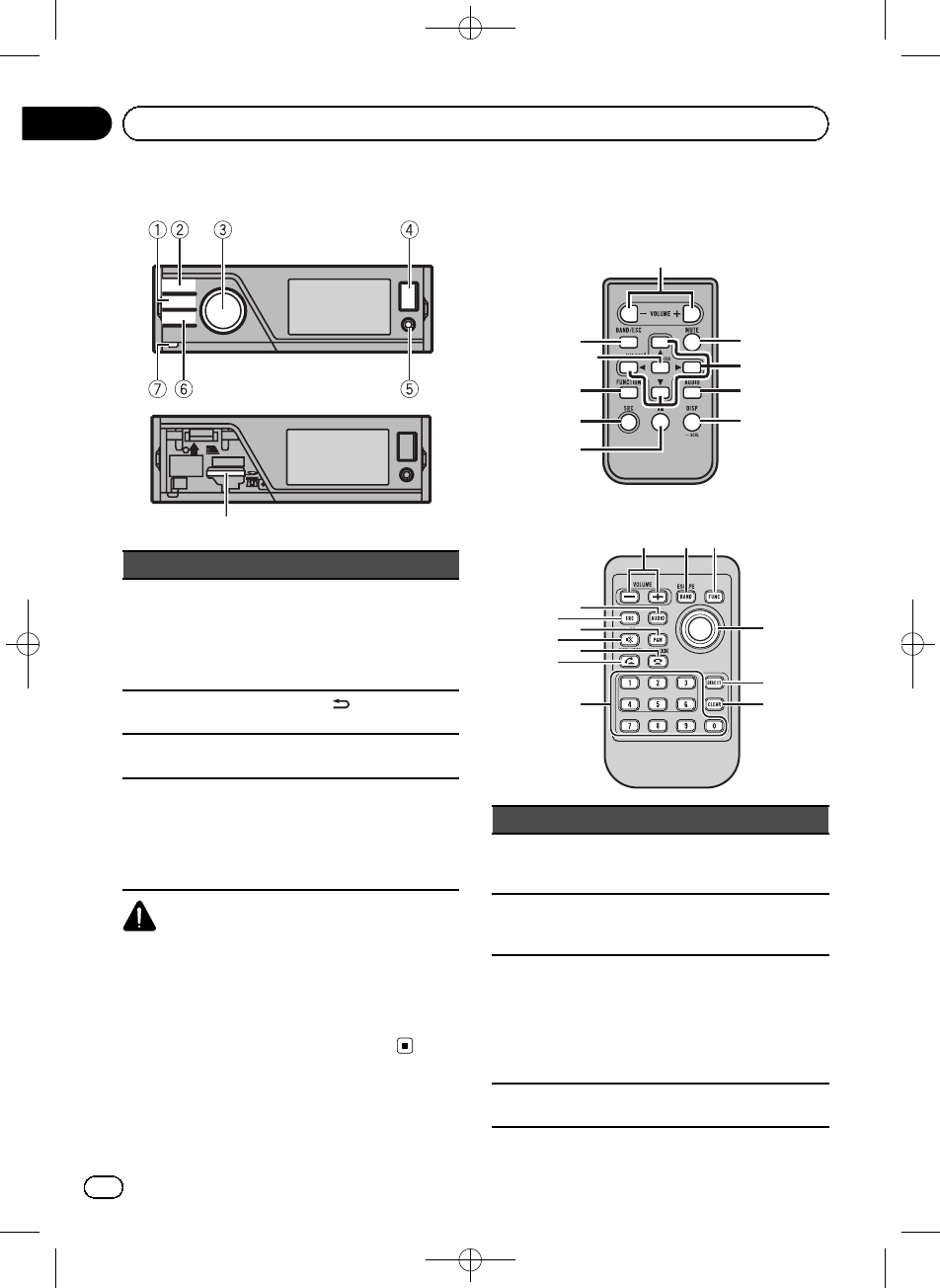
Black plate (64,1)
Appareil central
Partie Partie
1HOME 5
Jack d’entrée AUX
(jack stéréo/vidéo
3,5 mm)
Jack d’entrée mi-
crophone pour me-
sure EQ auto
2SRC/OFF 6(retour/affi-
chage hors service)
3MULTI-CONTROL
(M.C.)7Touche de retrait de
la face avant
4Port USB 8
Logement de la
carte mémoire SD
Retirez la face
avant pour accéder
au logement de la
carte mémoire SD.
PRÉCAUTION
Utilisez un câble USB Pioneer optionnel (CD-
U50E) pour connecter le lecteur audio USB/la
mémoire USB car si un périphérique est directe-
ment connecté à l’appareil, ce dernier dépassera
de l’appareil et peut s’avérer dangereux.
N’utilisez pas de produits non autorisés.
Télécommande
Seulement pour le MVH-P8200.
Seulement pour le MVH-P8200BT.
Partie Utilisation
9+/–(VO-
LUME)
Appuyez sur ces touches pour
augmenter ou diminuer le niveau
sonore.
aMUTE
Appuyez sur cette touche pour
couper le son. Appuyez à nouveau
pour réactiver le son.
ba/b/c/d
Appuyez sur ces touches pour
exécuter les commandes d’ac-
cord automatique, avance rapide,
retour rapide et recherche de
plage. Ces touches sont égale-
ment utilisées pour contrôler les
fonctions.
cAUDIO Appuyez sur cette touche pour
choisir une fonction audio.
<CRD4471-A/N>64
Fr
64
Section
03 Utilisation de l’appareil
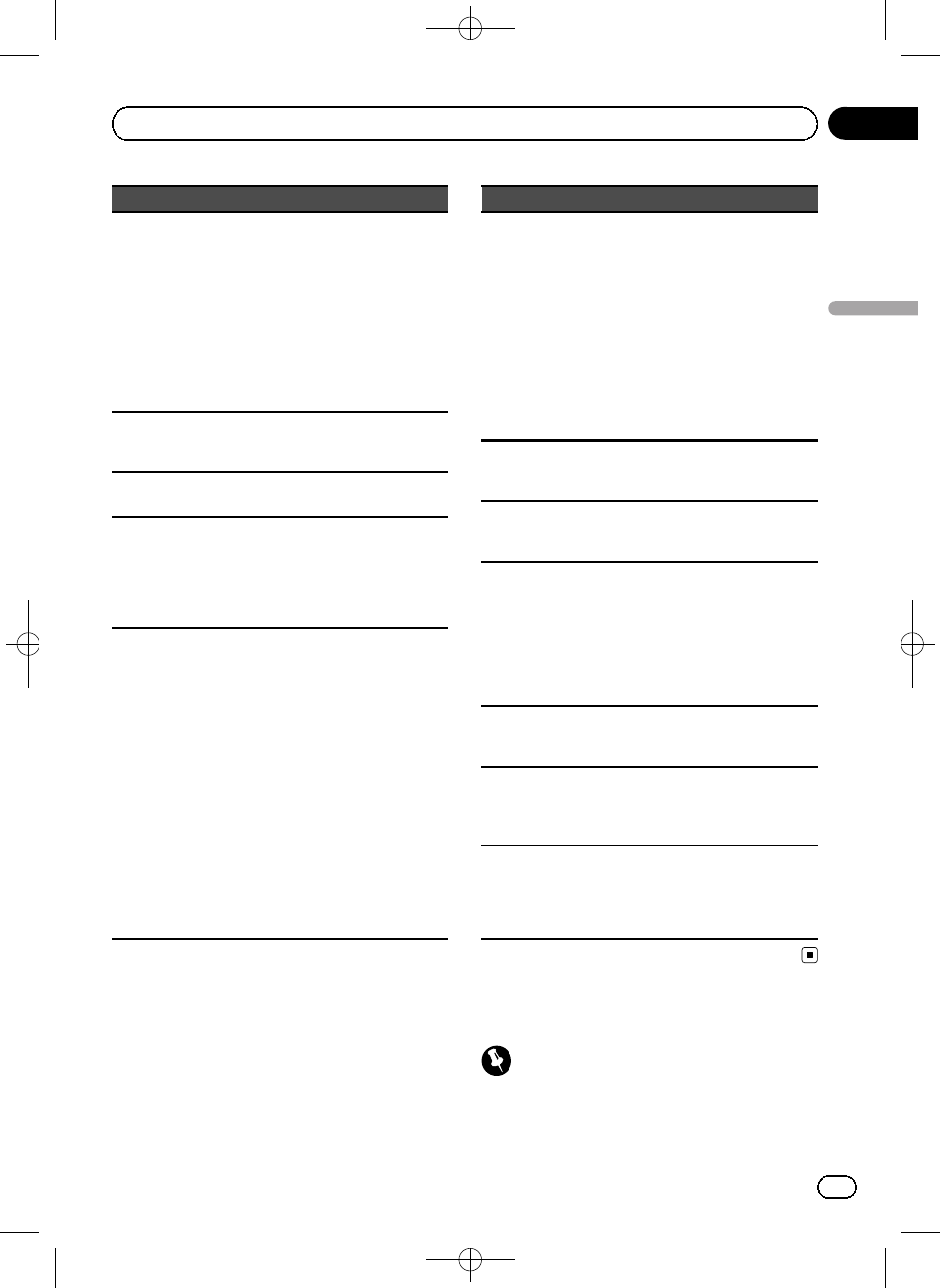
Black plate (65,1)
Partie Utilisation
dDISP/SCRL
Appuyez sur cette touche pour
choisir un affichage différent pour
la source audio.
Appuyez sur cette touche pour
choisir l’écran de base ou l’image
pour la source vidéo.
!Si le réglage de l’arrière-plan
du menu de divertissement
est désactivé, vous pouvez
basculer entre l’écran de base
et l’image.
ee
Appuyez sur cette touche pour
mettre en pause ou reprendre la
lecture.
fFUNCTION Appuyez sur cette touche pour
choisir des fonctions.
gLIST/
ENTER
Appuyez sur cette touche pour af-
ficher la liste en fonction de la
source.
Appuyez sur cette touche pour
contrôler les fonctions lorsque
vous utilisez le menu.
hBAND/ES-
CAPE
Appuyez sur cette touche pour
choisir une des trois gammes FM
ou la gamme AM.
Quand vous lisez des fichiers sur
un périphérique de stockage ex-
terne contenant un mélange de
divers types de fichiers média, ap-
puyez sur cette touche pour bas-
culer entre les types de fichiers
média à lire.
Music (audio compressé)—Video
(fichiers vidéo DivX)—Photo (fi-
chiers d’images JPEG)
Appuyez sur cette touche pour re-
venir à l’affichage standard à par-
tir du menu des listes/fonctions.
Appuyez pour annuler le menu
des réglages initiaux.
Partie Utilisation
i
Sélecteur
multidirec-
tionnel
Actionnez ce bouton pour exécu-
ter les commandes d’accord ma-
nuel, d’avance rapide, de retour
rapide et de recherche de plage
musicale. Il est également utilisé
pour contrôler les fonctions.
Ses fonctions sont les mêmes
que celles de M.C. sauf pour la
commande du volume.
Appuyez sur cette touche pour af-
ficher la liste des dossiers, la liste
des fichiers ou la liste des canaux
présélectionnés selon la source.
jDIRECT
Appuyez sur cette touche pour
choisir le canal désiré pour le syn-
toniseur XM/SIRIUS.
kClear
Appuyez pour annuler les chiffres
entrés quand vous utilisez les tou-
ches 0à9.
lTouches 0
à9
Appuyez sur une de ces touches
pour choisir le canal ou la présé-
lection que vous désirez. Les tou-
ches 1à6permettent d’effectuer
la présélection.
Appuyez de façon prolongée sur
une des touches 1à6pour présé-
lectionner la station souhaitée.
mOFF
HOOK
Appuyez pour commencer à par-
ler dans le téléphone lors de l’uti-
lisation d’un téléphone.
nON HOOK
Lors de l’utilisation de la source
téléphone, appuyez pour terminer
un appel ou rejeter un appel en-
trant.
oPGM
Appuyez sur cette touche pour
utiliser les fonctions préprogram-
mées pour chaque source. (Re-
portez-vous à la page 95,
Utilisation de la touche PGM.)
Opérations de base
Important
!Lorsque vous enlevez ou remontez la face
avant, manipulez-la doucement.
!Évitez de heurter la face avant.
<CRD4471-A/N>65
Fr 65
Section
Français
03
Utilisation de l’appareil
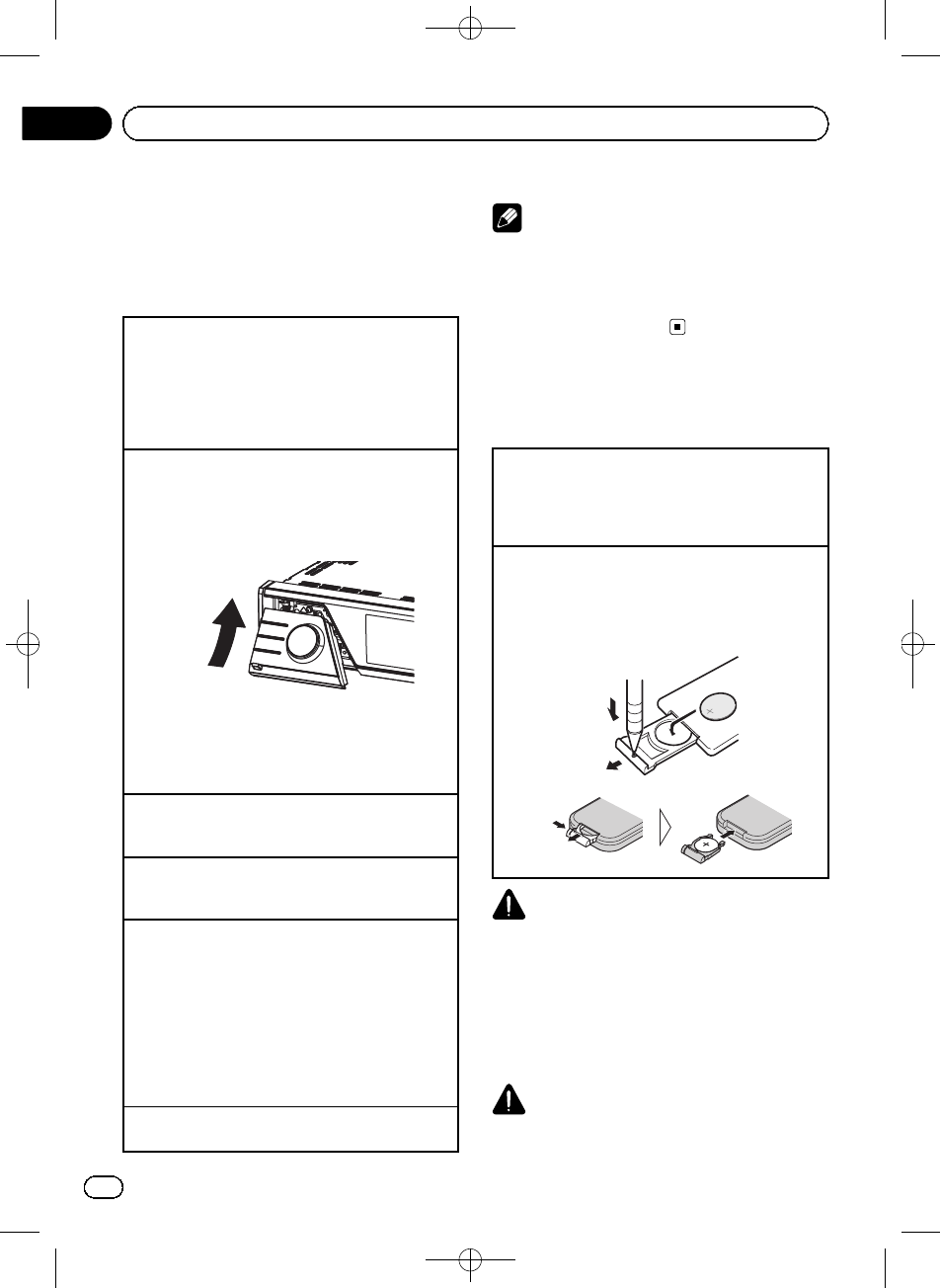
Black plate (66,1)
!Conservez la face avant à l’abri des tempéra-
tures élevées et de la lumière directe du soleil.
!Pour éviter d’endommager le périphérique ou
l’intérieur du véhicule, retirez tous les câbles
et périphériques connectés à la face avant
avant d’enlever cette dernière.
Retrait de la face avant pour protéger l’appareil
contre le vol
1Appuyez sur la touche de retrait pour libérer la
face avant.
2Saisissez la face avant et retirez-la.
3Conservez toujours la face avant dans un boîtier
de protection lorsqu’elle est détachée.
Remontage de la face avant
1Faites glisser la face avant vers le haut jusqu’àce
qu’un déclic soit émis.
La face avant et l’appareil central sont connectés
par le haut. Assurez-vous que la face avant soit
correctement connectée à l’appareil central.
2Appuyez en bas de la face avant jusqu’àce
qu’elle soit bien en place.
Si vous ne pouvez pas monter la face avant sur
l’appareil central, réessayez. Cependant, forcer la
face avant en position risque de l’endommager.
Mise en service de l’appareil
1Appuyez sur SRC/OFF pour mettre en service l’ap-
pareil.
Mise hors service de l’appareil
1Maintenez appuyé SRC/OFF jusqu’à ce que l’ap-
pareil soit mis hors tension.
Choix d’une source
1Appuyez sur SRC/OFF pour parcourir les options
disponibles :
XM (syntoniseur XM)—SIRIUS (syntoniseur SI-
RIUS)—Digital Radio (syntoniseur HD Radio)/
Radio (syntoniseur)—USB (périphérique de stoc-
kage USB)/iPod (iPod connecté via l’entrée USB)
—SD (carte mémoire SD)—EXT1 (source exté-
rieure 1)—EXT2 (source extérieure 2)—AUX
(AUX)
Réglage du volume
1Tournez M.C. pour régler le volume.
Remarque
Si le fil bleu/blanc de l’appareil est relié à la prise
de commande du relais de l’antenne motorisée
du véhicule, celle-ci se déploie lorsque la source
est mise en service. Pour rétracter l’antenne, met-
tez la source hors service.
Utilisation et entretien de
la télécommande
Utilisation de la télécommande
1Pointez la télécommande dans la direction de la
face avant de l’appareil à télécommander.
Lors de la première utilisation, retirez le film qui
dépasse du porte-pile.
Remplacement de la pile
1Sortez le porte-pile de l’arrière de la télécom-
mande en le faisant glisser.
2Insérez la pile en respectant les polarités (+) et
(–).
Seulement pour le MVH-P8200.
Seulement pour le MVH-P8200BT.
ATTENTION
!Conservez la pile hors de portée des enfants.
Au cas où la pile serait avalée, consultez im-
médiatement un médecin.
!Les piles ne doivent pas être exposées à des
températures élevées telles que la lumière di-
recte du soleil, des flammes ou toute autre
source de chaleur similaire.
PRÉCAUTION
!Utilisez une pile au lithium CR2025 (3 V).
<CRD4471-A/N>66
Fr
66
Section
03 Utilisation de l’appareil
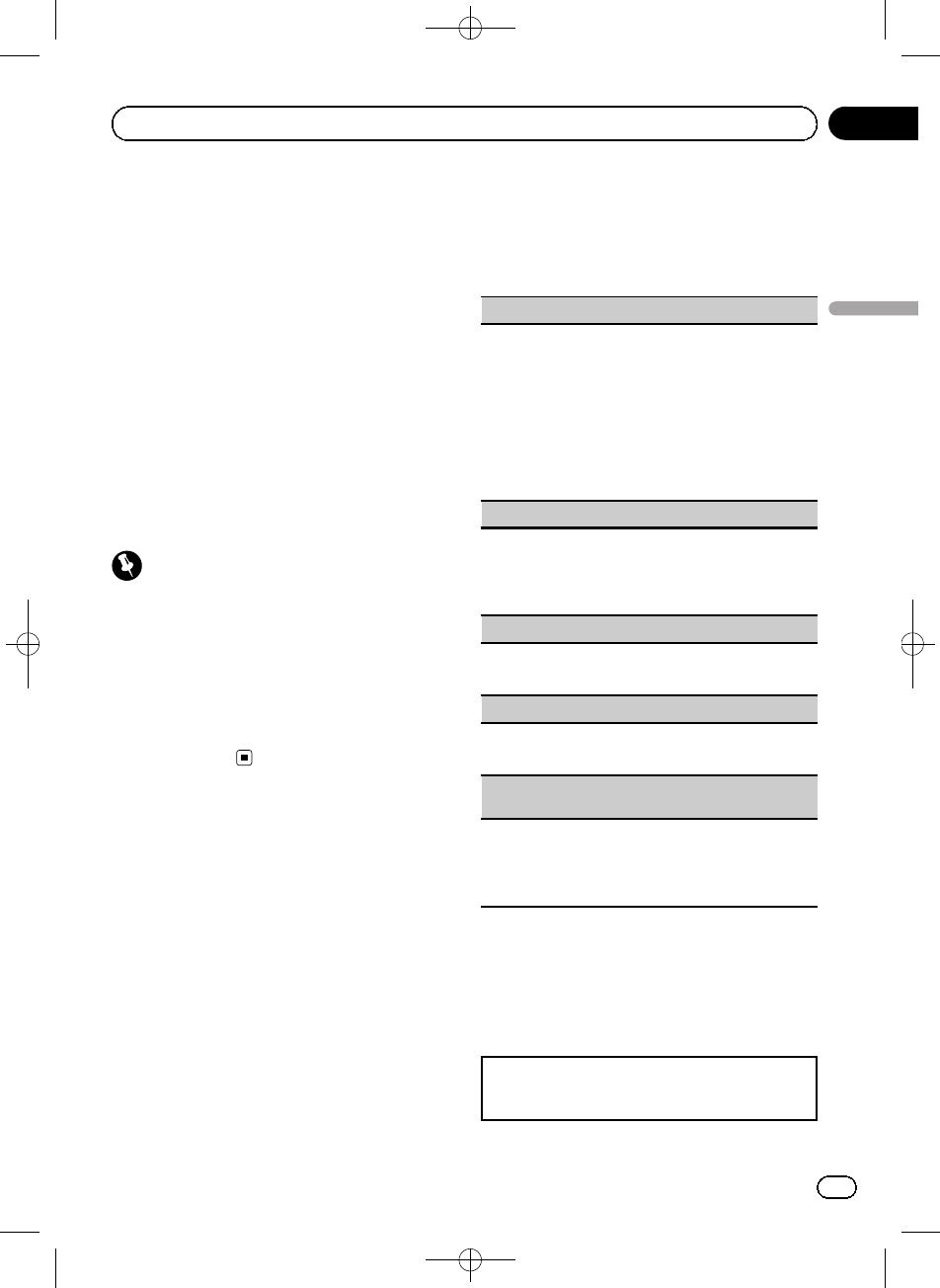
Black plate (67,1)
!Retirez la pile si la télécommande n’est pas
utilisée pendant un mois ou plus.
!Remplacer la pile de manière incorrecte peut
créer un risque d’explosion. Remplacez la pile
uniquement par une pile identique ou de type
équivalent.
!Ne manipulez pas la pile avec un outil métal-
lique.
!Ne conservez pas la pile avec des objets mé-
talliques.
!Si la pile fuit, nettoyez soigneusement la télé-
commande, puis insérez une pile neuve.
!Lors de la mise au rebut des piles usagées,
respectez les règlements nationaux ou les ins-
tructions locales en vigueur dans le pays ou la
région en matière de conservation ou de pro-
tection de l’environnement.
Important
!Ne laissez pas la télécommande exposée à
des températures élevées ou à la lumière di-
recte du soleil.
!La télécommande peut ne pas fonctionner
correctement à la lumière directe du soleil.
!Ne laissez pas la télécommande tomber sur le
plancher, où elle pourrait gêner le bon fonc-
tionnement de la pédale de frein ou
d’accélérateur.
Opérations des menus de base
Vous pouvez activer la sélection de la source,
la fonction liste, le réglage audio, etc., à l’aide
de HOME.
1 Appuyez sur HOME.
2 Poussez M.C. vers le haut ou vers le bas
pour modifier l’option de menu.
Home (menu accueil)—Custom (menu per-
sonnalisé)—Phone (menu téléphone)
#Le menu téléphone est disponible pour le
MVH-P8200BTseulement.
3 Tournez M.C. pour sélectionner l’option
de menu.
Après la sélection, effectuez les procédures
suivantes.
Home (menu accueil)
Source (choix d’une source)
1Appuyez sur M.C. pour afficher le mode de para-
métrage.
2Utilisez M.C. pour choisir le nom de la source dé-
sirée.
Tournez pour changer la source. Appuyez pour sé-
lectionner.
Pour connaître les sources que vous pouvez choi-
sir, reportez-vous à la page précédente, Choix
d’une source.
List (utilisation du menu liste)
1Appuyez sur M.C. pour afficher la liste.
Appuyez sur cette touche pour afficher la liste des
dossiers, la liste des fichiers ou la liste des canaux
présélectionnés selon la source.
Audio (réglage d’un menu audio)
1Appuyez sur M.C. pour afficher le menu audio.
Reportez-vous à la page 86, Réglages sonores.
System (réglage d’un menu système)
1Appuyez sur M.C. pour afficher le menu système.
Reportez-vous à la page 88, Réglages système.
Entertainment (réglage d’un menu de divertisse-
ment)
1Appuyez sur M.C. pour afficher le menu de diver-
tissement.
Reportez-vous à la page 89, Réglages de divertisse-
ment.
Custom (menu personnalisé)
Vous pouvez choisir les menus dans chaque
menu (menu des fonctions audio, etc.) et les
enregistrer dans ce menu personnalisé.
Reportez-vous à la page suivante, Personnali-
sation des menus.
Le menu personnalisé est affiché.
1Appuyez sur M.C. pour afficher le mode de para-
métrage.
<CRD4471-A/N>67
Fr 67
Section
Français
03
Utilisation de l’appareil
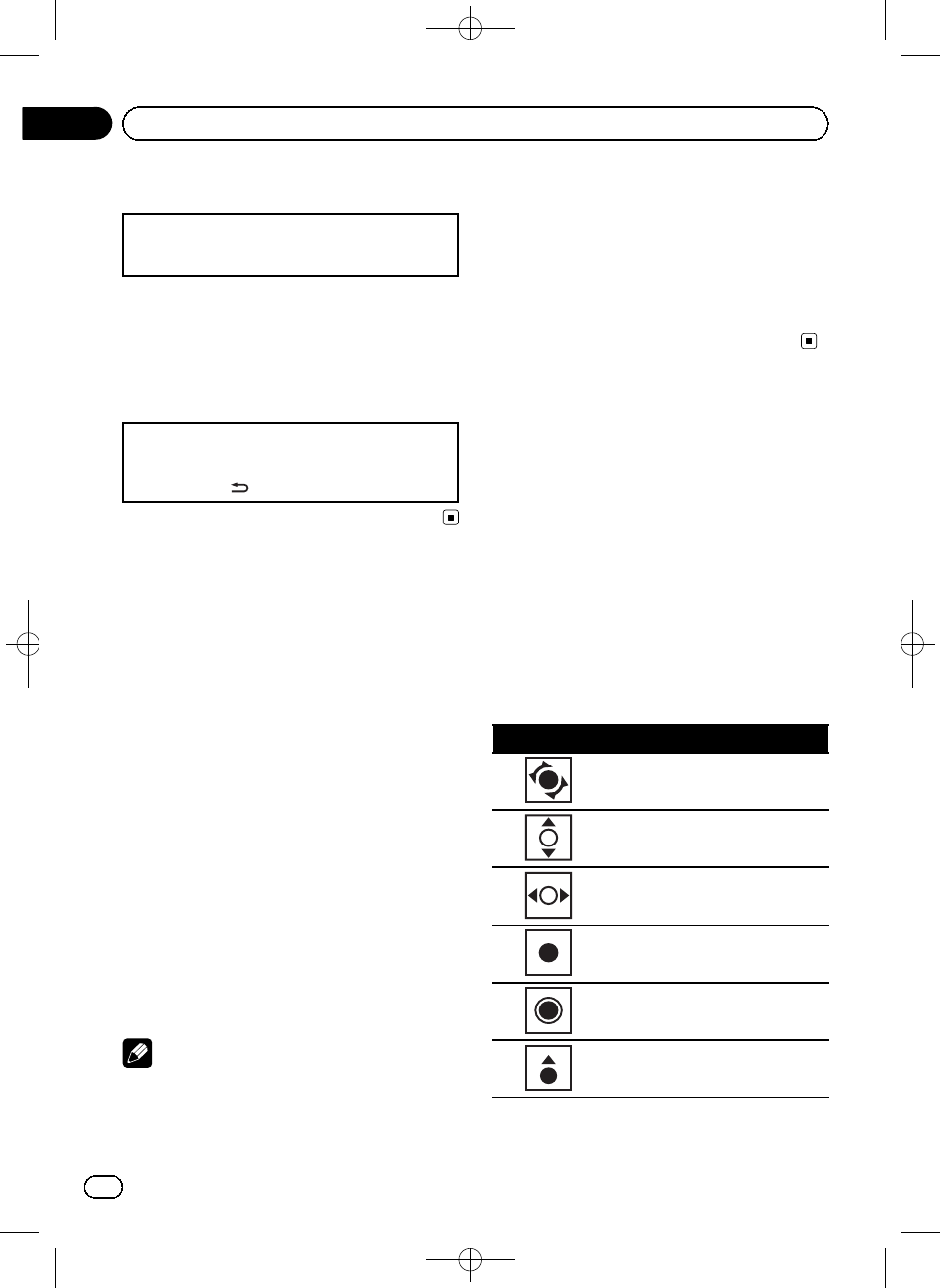
Black plate (68,1)
Phone (menu téléphone)
Le menu du téléphone est affiché.
Reportez-vous à la page 85, Utilisation du menu du té-
léphone.
Opérations communes des
menus pour les réglages des
fonctions/réglages audio/
réglages initiaux/listes
Retour à l’affichage précédent
Retour à la liste/catégorie précédente (dossier/caté-
gorie de niveau immédiatement supérieur)
1Appuyez sur .
Personnalisation des menus
Vous pouvez enregistrer les éléments de menu
fréquemment utilisés dans un menu person-
nalisé.
!Les colonnes de menus que vous pouvez
enregistrer sont affichées dans des indica-
teurs circulaires.
1 Affichez les colonnes de menu à enre-
gistrer.
2 Poussez et maintenez M.C. vers la
droite pour enregistrer la colonne de
menus.
Les colonnes de menus que vous avez enregis-
trées sont affichées dans de grands indica-
teurs circulaires.
3 Affichez le menu personnalisé et sélec-
tionnez un menu enregistré.
Reportez-vous à la page précédente, Opéra-
tions des menus de base.
Remarque
Vous pouvez enregistrer jusqu’à 12 colonnes.
Annulation d’un menu enregistré
1 Affichez le menu personnalisé et sélec-
tionnez un menu enregistré.
Reportez-vous à la page précédente, Opéra-
tions des menus de base.
2 Poussez et maintenez M.C. vers la
droite pour annuler le menu enregistré.
Quelques mots sur les
informations de guidage
Cet appareil affiche les informations de gui-
dage sur la manière d’utiliser M.C. pour
chaque fonction.
1 Affichez le menu système.
Reportez-vous à la page précédente, Opéra-
tions des menus de base.
2 Utilisez M.C. pour sélectionner
Guide Info.
Tournez pour changer l’option de menu. Ap-
puyez pour sélectionner.
Les informations de guidage s’affichent.
Utilisation
Tournez M.C.
Poussez M.C. vers le haut ou vers
le bas.
Poussez M.C. vers la gauche ou
vers la droite.
Appuyez sur M.C.
Appuyez sur M.C. de façon prolon-
gée.
Poussez M.C. vers le haut.
<CRD4471-A/N>68
Fr
68
Section
03 Utilisation de l’appareil
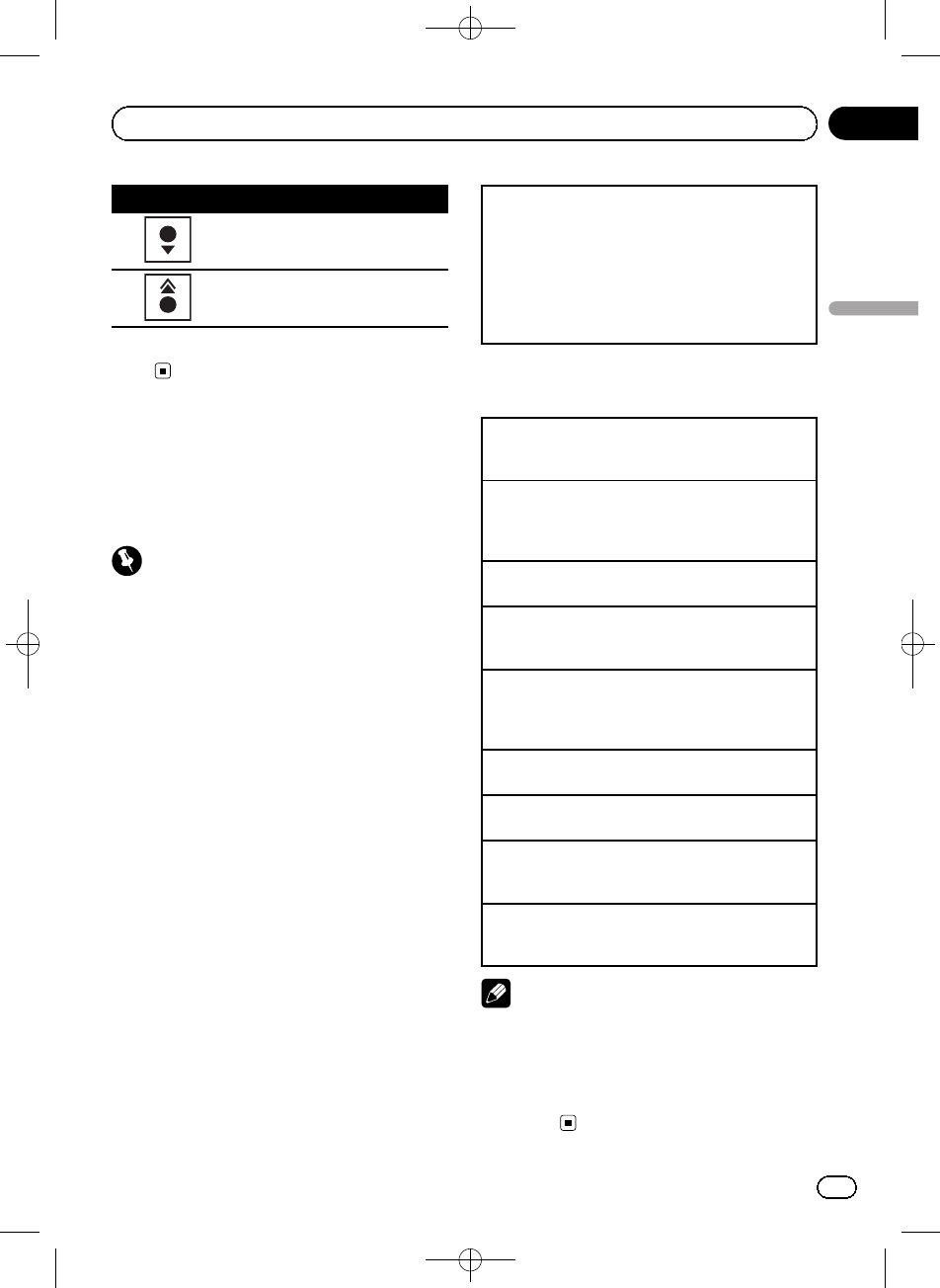
Black plate (69,1)
Utilisation
Poussez M.C. vers le bas.
Poussez et maintenez M.C. vers le
haut.
#Appuyez sur M.C. pour afficher la page sui-
vante.
Utilisation du téléphone
Bluetooth
Cette fonction est disponible pour le MVH-
P8200BT seulement.
Important
!Comme cet appareil est en attente d’une
connexion avec votre téléphone cellulaire via
la technologie sans fil Bluetooth, son utilisa-
tion avec le moteur arrêté peut décharger la
batterie.
!Les opérations peuvent différer selon le type
de téléphone cellulaire.
!Les opérations avancées qui requièrent votre
attention, telles que composer des numéros
sur le moniteur, utiliser l’annuaire, etc. sont
interdites pendant que vous conduisez. Garez
correctement votre voiture lorsque vous utili-
sez ces opérations avancées.
Réglage pour la téléphonie
mains libres
Avant de pouvoir utiliser la fonction téléphonie
mains libres, vous devez préparer l’appareil
pour une utilisation avec votre téléphone cellu-
laire.
1Connexion
Utilisez le menu de connexion du téléphone Blue-
tooth. Reportez-vous à la page 83, Utilisation du
menu de connexion.
2Réglages des fonctions
Utilisez le menu des fonctions du téléphone Blue-
tooth. Reportez-vous à la page 85, Utilisation du
menu du téléphone.
Opérations de base
Exécution d’un appel
1Reportez-vous à la page 85, Utilisation du menu
du téléphone.
Réponse à un appel entrant
1Lors de la réception d’un appel, appuyez sur M.C.
!Vous pouvez aussi effectuer cette opération
en poussant M.C. vers le haut.
Fin d’un appel
1Appuyez sur M.C.
Rejet d’un appel entrant
1Lors de la réception d’un appel, poussez M.C.
vers le bas.
Réponse à un appel en attente
1Lors de la réception d’un appel, appuyez sur M.C.
!Vous pouvez aussi effectuer cette opération
en poussant M.C. vers le haut.
Commutation entre les appelants en attente
1Poussez M.C. vers le haut.
Annulation des appels en attente
1Poussez M.C. vers le bas.
Réglage du volume d’écoute du destinataire
1Poussez M.C. vers la gauche ou vers la droite
pendant que vous parlez au téléphone.
Mise en ou hors service du mode privé
1Poussez et maintenez M.C. vers le haut pendant
que vous parlez au téléphone.
Remarques
!Si le mode privé est sélectionné sur le télé-
phone cellulaire, la téléphonie mains libres
peut ne pas être disponible.
!La durée estimée de l’appel est affichée (elle
peut différer légèrement de la durée réelle de
l’appel).
<CRD4471-A/N>69
Fr 69
Section
Français
03
Utilisation de l’appareil
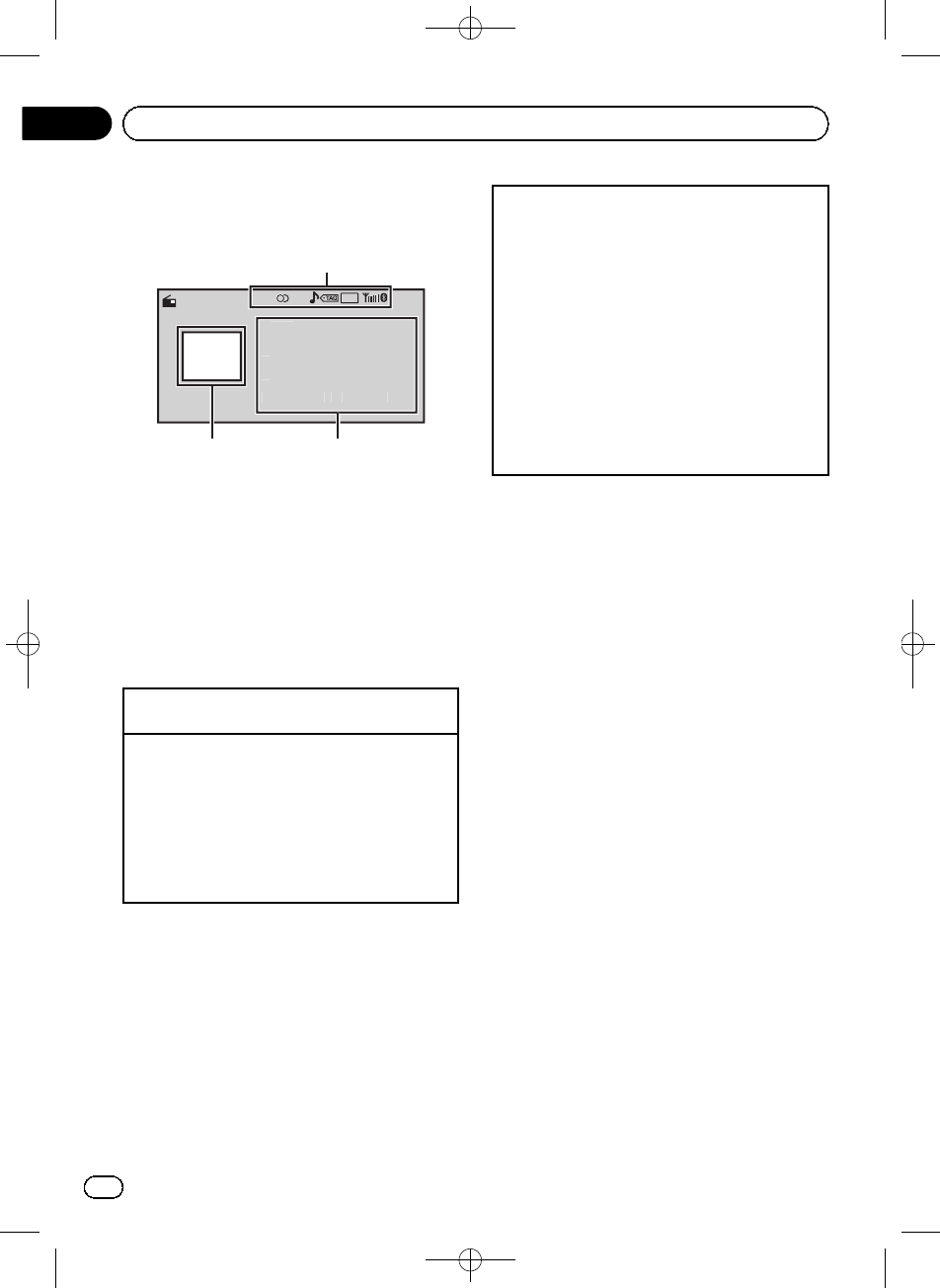
Black plate (70,1)
Radio
Opérations de base
T
e
x
t
16:54
Local
T
e
x
t
T
e
x
t
FM1
2
8
7.
9
P
.
CH
MHz
Radio
A-E
Q
1
2
2
2
3
1Zone d’affichage des indicateurs
Reportez-vous à la page 109, Liste des indica-
teurs.
2Zone d’information textuelle
!Titre de la plage musicale
!Nom de l’interprète
!Nom du service de programme
!Indicateur de gamme/numéro de présé-
lection/fréquence
3Affichage des images sources
Accord manuel (pas à pas)
1Poussez M.C. vers la gauche ou vers la droite.
Recherche
1Poussez et maintenez M.C. vers la gauche ou
vers la droite, puis relâchez.
Vous pouvez annuler l’accord automatique en
poussant M.C. vers la gauche ou vers la droite.
Lorsque vous poussez et maintenez M.C. vers la
gauche ou vers la droite, vous pouvez sauter des
stations. L’accord automatique démarre dès que
vous relâchez M.C.
Mise en mémoire et rappel des
stations
Vous pouvez facilement mettre en mémoire
jusqu’à six stations pour chaque gamme.
Utilisation de l’écran de présélection
1Poussez M.C. vers le haut ou vers le bas pour affi-
cher l’écran de présélection.
2Poussez M.C. vers le haut ou vers le bas jusqu’à
ce que la gamme désirée, FM1,FM2,FM3 en FM
ou AM (PO/GO), soit affichée.
3Utilisez M.C. pour enregistrer la fréquence sélec-
tionnée.
Tournez pour changer le numéro de présélection.
Appuyez de façon prolongée pour enregistrer.
4Utilisez M.C. pour choisir la station désirée.
Tournez pour changer de station. Appuyez pour
sélectionner.
Vous pouvez aussi afficher l’écran de présélection en
appuyant sur HOME. Reportez-vous à la page 67,
Opérations des menus de base.
Utilisation de l’étiquetage iTunes
Cette fonction ne peut pas être utilisée avec les
modèles d’iPods suivants.
—iPod 5ème génération
—iPod nano 3ème génération
—iPod nano 4ème génération
—iPod nano 5ème génération
—iPod classic
—iPod classic 120 Go
—iPod touch
—iPod touch 2ème génération
—iPhone
—iPhone 3G
Cependant, les informations d’étiquette peu-
vent être enregistrées dans cet appareil lorsque
d’autres modèles d’iPod sont utilisés.
Les informations (étiquette) sur la plage musi-
cale peuvent être enregistrées à partir de la
station en cours de diffusion sur votre iPod.
Les plages musicales se présenteront sous
forme de liste de lecture appelée “Liste de lec-
ture étiquetée”dans iTunes lors de la synchro-
nisation suivante de votre iPod. Vous pouvez
ensuite acheter directement les plages musi-
cales qui vous intéressent dans le iTunes
Store.
<CRD4471-A/N>70
Fr
70
Section
03 Utilisation de l’appareil
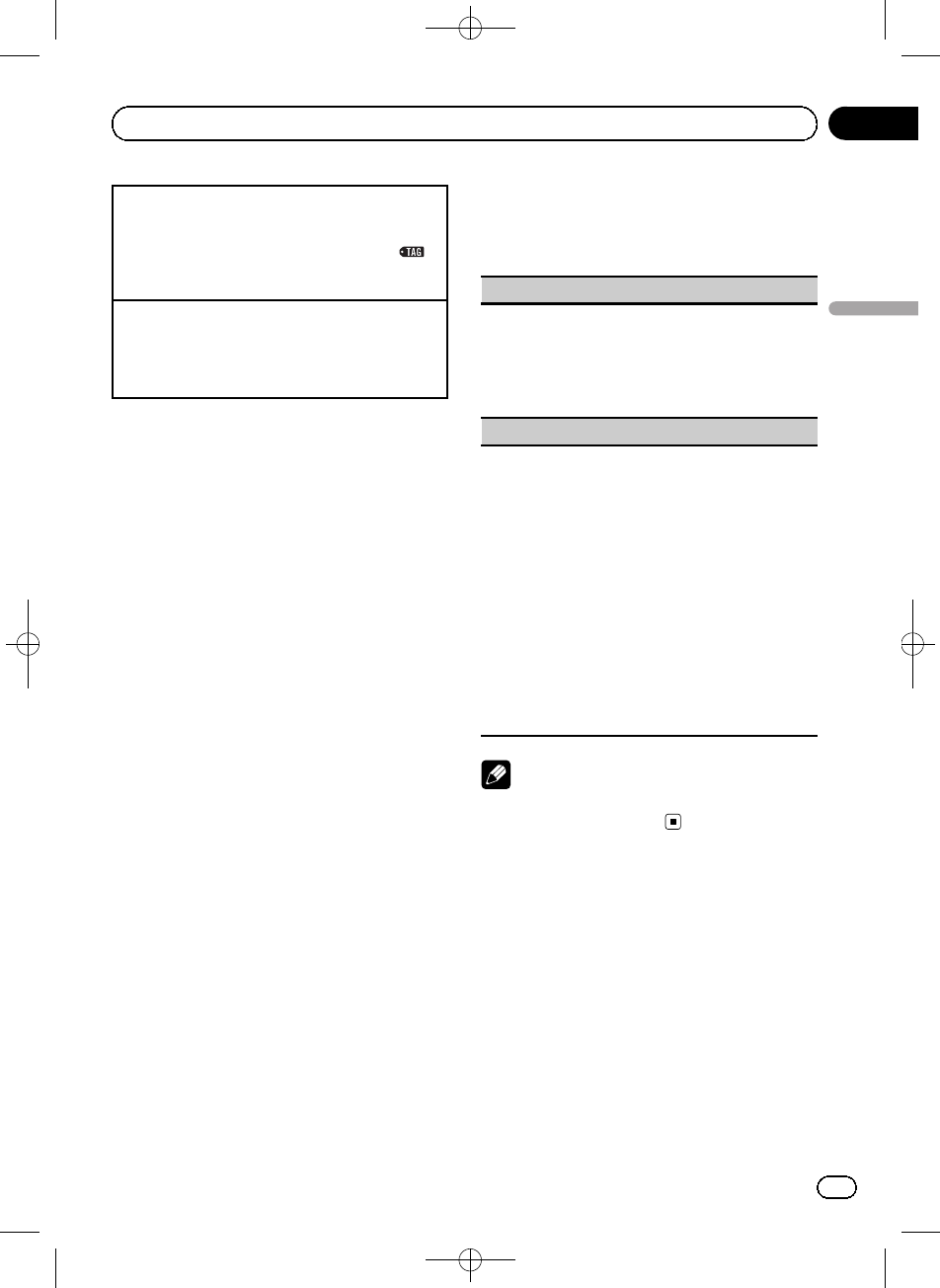
Black plate (71,1)
Enregistrement des informations d’étiquette sur cet
appareil
1Réglez la station de diffusion.
2Appuyez de manière prolongée sur M.C. si
est affiché à l’écran lorsque la plage musicale qui
vous intéresse est diffusée.
Enregistrement des informations étiquetées sur votre
iPod
1Connectez l’iPod à cet appareil et transférez les
informations d’étiquette de cet appareil vers
l’iPod.
!Il se peut que les plages musicales étiquetées
et celles que vous pouvez achetées dans le
iTunes Store soient différentes. Vérifiez que la
plage musicale est bien celle que vous souhai-
tez avant de l’acheter.
!Si vous ne pouvez pas utiliser normalement
cette fonction, mettez à jour le firmware de
votre iPod.
!Il est possible d'enregistrer sur cet appareil
des informations d'étiquettes pour 50 plages
musicales.
En fonction du moment de l'enregistrement
des informations d'étiquettes, les informations
d'étiquettes de la plage musicale lue avant ou
après la plage musicale en cours de lecture
peuvent également être enregistrées.
!Si une carte mémoire SD est sélectionnée
pour la source alors que les informations d'éti-
quettes sont en cours d'enregistrement sur
cet appareil, les informations d'étiquette ne
seront pas transférées vers l'iPod.
!Les informations d'étiquettes ne peuvent pas
être transférées vers l'iPod lorsqu'un fichier
sur un périphérique SD est visualisé sous
forme de diaporama.
!Lors du transfert de l’étiquette, il est impos-
sible de sélectionner la source SD.
Réglages des fonctions
1 Appuyez sur M.C. pour afficher le menu
des fonctions.
2 Tournez M.C. pour sélectionner la fonc-
tion.
Après avoir sélectionné la fonction, effectuez
les procédures de paramétrage suivantes.
BSM (mémoire des meilleures stations)
La fonction BSM (mémoire des meilleures stations)
mémorise automatiquement les six stations les plus
fortes dans l’ordre de la force du signal.
1Appuyez sur M.C. pour mettre la fonction BSM en
service.
Pour annuler, appuyez de nouveau sur M.C.
Local (accord automatique sur une station locale)
L’accord automatique sur une station locale ne s’inté-
resse qu’aux stations de radio dont le signal reçu est
suffisamment puissant pour garantir une réception
de bonne qualité.
1Appuyez sur M.C. pour afficher le mode de para-
métrage.
2Tournez M.C. pour choisir le réglage désiré.
FM : Off—Level1—Level2—Level3—Level4
AM : Off—Level1—Level2
Plus le numéro du réglage est élevé, plus le ni-
veau du signal est puissant. La valeur la plus éle-
vée permet la réception des seules stations très
puissantes ; les autres valeurs autorisent, dans
l’ordre décroissant, la réception de stations de
moins en moins puissantes.
3Appuyez sur M.C. pour confirmer la sélection.
Remarque
L’opération est validée même si le menu est an-
nulé avant la confirmation.
<CRD4471-A/N>71
Fr 71
Section
Français
03
Utilisation de l’appareil
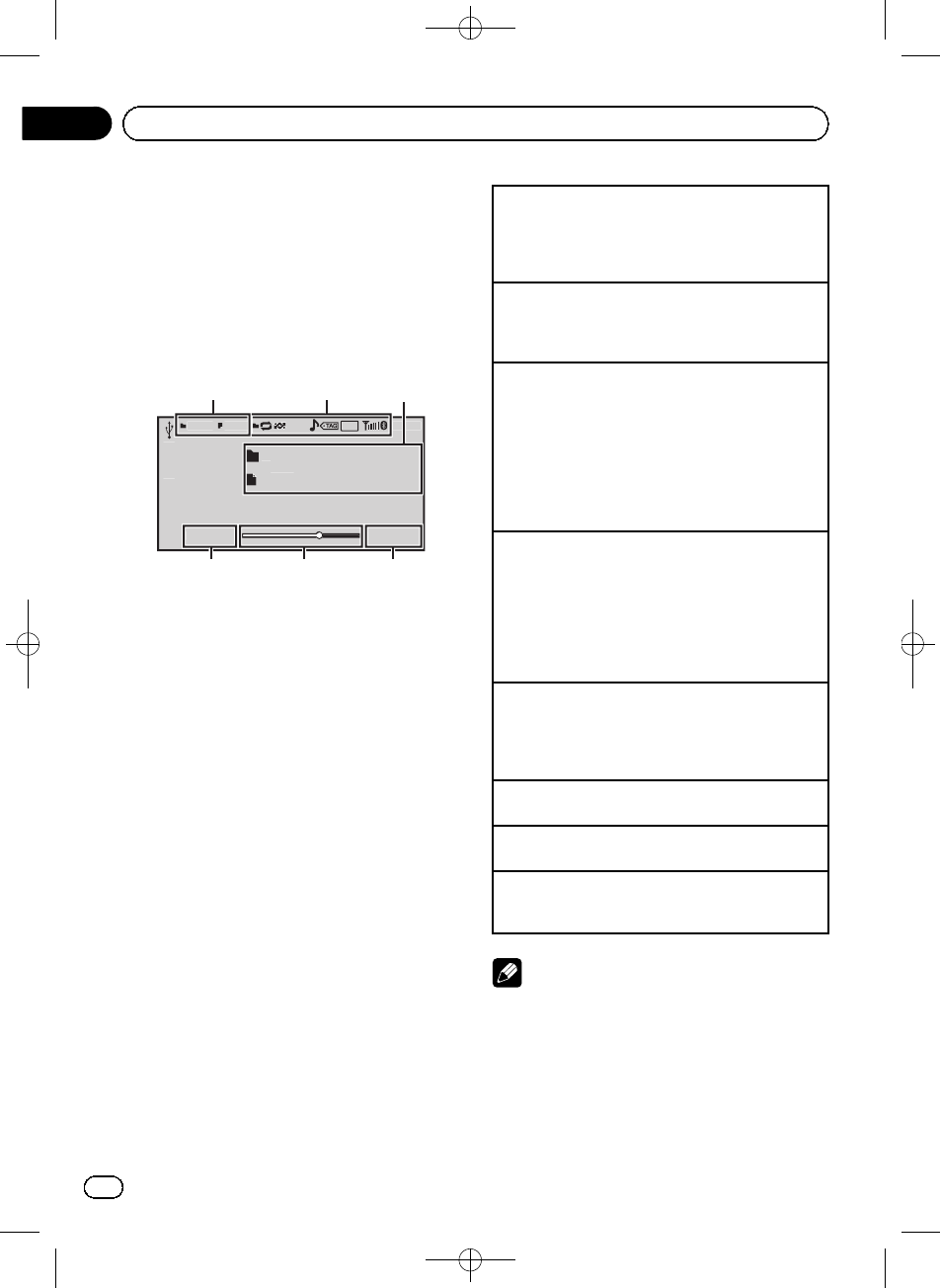
Black plate (72,1)
Lecture de vidéos
Opérations de base
Si un iPod disposant de fonctions vidéo est
connecté à cet appareil à l’aide d’un câble
d’interface de type CD-IU50V (vendu séparé-
ment), vous pouvez profiter du contenu vidéo
de l’iPod en tant que source iPod. Vous n’avez
pas besoin de modifier le réglage de AUX.
16:54
2
3
4
5
7
890
8888
'
88"
-8888
'
88"
Vid
e
o
A-E
Q
T
e
x
t
T
e
x
t
2
3
1
4
5
6
Vous pouvez basculer sur l’écran de base ou
sur l’image.
Reportez-vous à la page 74, Display (réglage
de l’affichage).
1Zone d’information du fichier pour le fichier
en cours de lecture
Périphérique de stockage externe (USB,
SD)
!Indicateur du numéro de dossier/fichier
iPod
!Indicateur du numéro de plage musi-
cale
2Zone d’affichage des indicateurs
Reportez-vous à la page 109, Liste des indica-
teurs.
3Zone d’information textuelle
Périphérique de stockage externe (USB,
SD)
!Nom du dossier
!Nom du fichier
iPod
!Titre de la plage musicale
!Nom de l’interprète
!Titre de l’album
4Indicateur du temps de lecture
5Barre de lecture
6Indicateur du temps restant
Lecture de fichiers sur un périphérique de stockage
USB
1Ouvrez le capot du connecteur USB.
2Branchez le périphérique de stockage USB en uti-
lisant un câble USB.
Arrêt de la lecture de fichiers sur un périphérique de
stockage USB
1Vous pouvez débrancher le périphérique de stoc-
kage USB à tout moment.
Lecture de fichiers sur une carte mémoire SD
1Retirez la face avant.
2Insérez une carte mémoire SD dans le logement
prévu à cet effet.
Insérez-la en orientant la surface de contact vers
le bas et en appuyant sur la carte jusqu’àce
qu’un déclic soit émis et que la carte soit verrouil-
lée en place.
3Remontez la face avant.
Arrêt de la lecture de fichiers sur une carte mémoire
SD
1Retirez la face avant.
2Appuyez sur la carte mémoire SD jusqu’àce
qu’un déclic soit émis.
La carte mémoire SD est éjectée.
3Retirez la carte mémoire SD.
4Remontez la face avant.
Lecture de vidéos sur un iPod
1Ouvrez le capot du connecteur USB.
2Àl’aide d’un câble d’interface (par exemple, CD-
IU50V), connectez l’iPod à un câble USB et à une
entrée AUX à l’aide d’un connecteur Dock iPod.
Sélection d’un dossier
1Poussez M.C. vers le haut ou vers le bas.
Sélection d’un fichier (chapitre)
1Poussez M.C. vers la gauche ou vers la droite.
Avance ou retour rapide
1Poussez et maintenez M.C. vers la gauche ou
vers la droite.
Remarques
!Les périphérique de stockage USB pouvant
être chargés via USB sont rechargés lorsqu’ils
sont branchés et que le contact d’allumage
est mis en position ACC ou ON.
!Débranchez les périphériques de stockage
USB de l’appareil lorsque vous ne l’utilisez
pas.
<CRD4471-A/N>72
Fr
72
Section
03 Utilisation de l’appareil
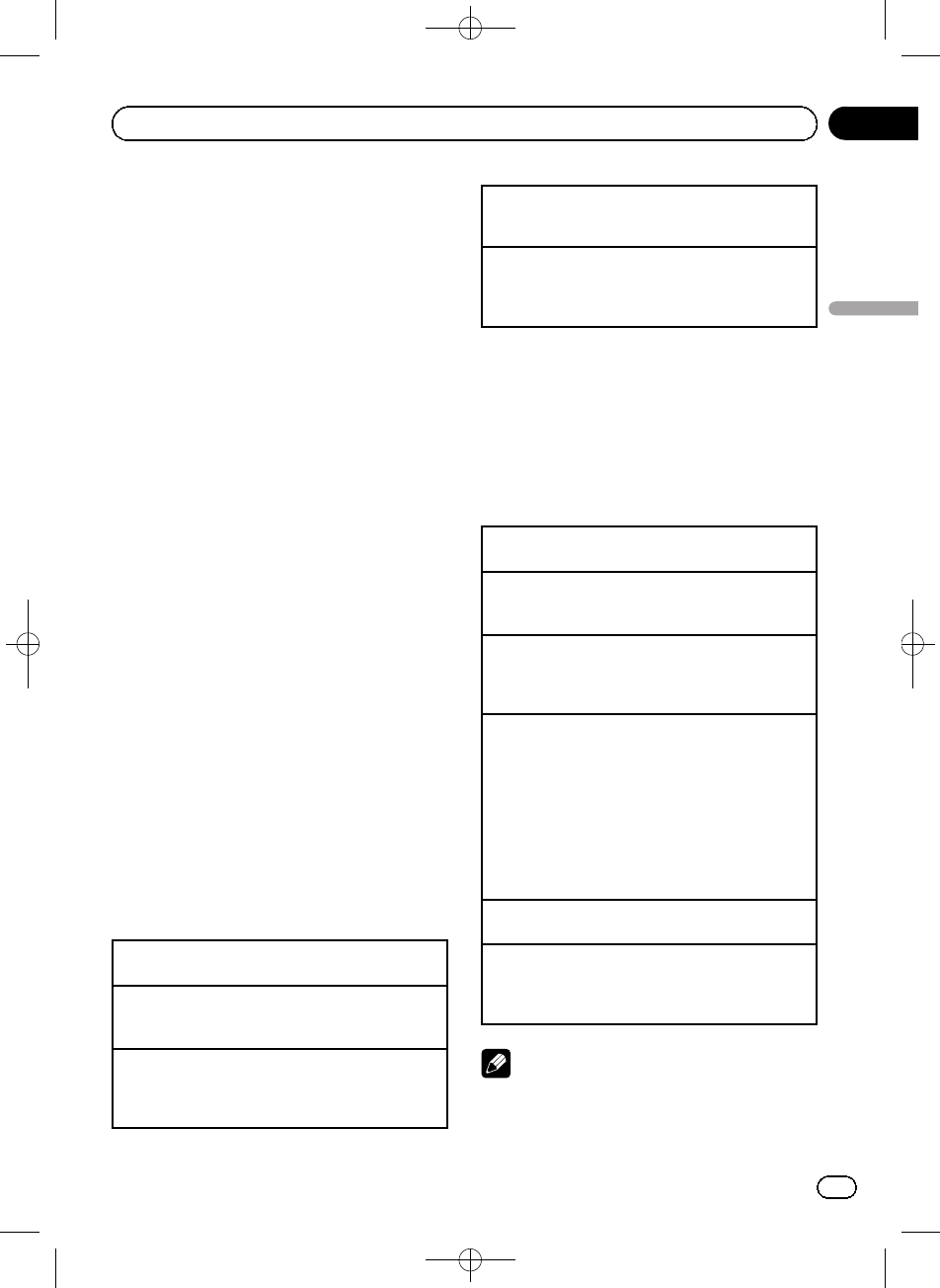
Black plate (73,1)
!Tout texte incompatible mémorisé avec le fi-
chier image vidéo risque de ne pas s’afficher
ou de s’afficher de manière incorrecte.
!Tout texte incompatible enregistré sur l’iPod
ne sera pas affiché par cet appareil.
!Si le contact d’allumage est mis en position
ACC ou ON, la batterie de l’iPod sera chargée
à la connexion.
!Débranchez les écouteurs de l’iPod avant de
le connecter à cet appareil.
!Lorsque l’iPod est connecté à cet appareil, il
ne peut pas être mis en service ou hors ser-
vice à moins que le mode de commande ne
soit réglé sur iPod.
!L’iPod sera mis hors service environ deux mi-
nutes après que le contact d’allumage est mis
en position OFF (coupé).
!Quand vous lisez des fichiers sur un périphé-
rique de stockage externe contenant un mé-
lange de divers types de fichiers média,
basculez entre les types de fichiers média à
lire.
Reportez-vous à la page 75, A/V Format
(commutation entre les types de fichiers
média).
Sélection et lecture de fichiers
à partir de la liste des noms de
fichiers
1 Affichage du menu de listes.
Reportez-vous à la page 67, Opérations des
menus de base.
2 Utilisez M.C. pour sélectionner le nom
de fichier (ou nom de dossier) désiré.
Modification du nom de fichier ou de dossier
1Tournez M.C.
Lecture
1Quand un fichier est sélectionné, appuyez sur M.
C.
Affichage d’une liste des fichiers (ou des dossiers)
dans le dossier sélectionné
1Quand un dossier est sélectionné, appuyez sur
M.C.
Changement de fichier ou de dossier (sauter 100 élé-
ments)
1Poussez M.C. vers le haut ou vers le bas.
Changement de fichier ou de dossier (sauter automa-
tiquement 100 éléments à chaque fois)
1Poussez et maintenez M.C. vers le haut ou vers le
bas.
Recherche d’une vidéo sur l’iPod
1 Affichage du menu de listes.
Reportez-vous à la page 67, Opérations des
menus de base.
2 Utilisez M.C. pour sélectionner une ca-
tégorie/vidéo.
Modification du nom de la vidéo ou catégorie
1Tournez M.C.
Lecture
1Quand une vidéo est sélectionnée, appuyez sur
M.C.
Affichage d’une liste des fichiers (ou des dossiers)
dans le dossier sélectionné
1Quand une catégorie est sélectionnée, appuyez
sur M.C.
Recherche par ordre alphabétique dans la liste
1Lorsque la liste de la catégorie sélectionnée s’affi-
che, poussez et maintenez M.C. vers la gauche
ou vers la droite pour activer le mode de recher-
che par ordre alphabétique.
2Tournez M.C. pour sélectionner une lettre.
3Appuyez sur M.C. pour afficher la liste alphabé-
tique.
Si la recherche par ordre alphabétique n’aboutit pas,
Not Found s’affiche.
Changement de vidéo (sauter 100 éléments)
1Poussez M.C. vers le haut ou vers le bas.
Changement de vidéo (sauter automatiquement 100
éléments à chaque fois)
1Poussez et maintenez M.C. vers le haut ou vers le
bas.
Remarque
Selon le nombre de fichiers sur l’iPod, un certain
retard peut se produire lors de l’affichage d’une
liste.
<CRD4471-A/N>73
Fr 73
Section
Français
03
Utilisation de l’appareil
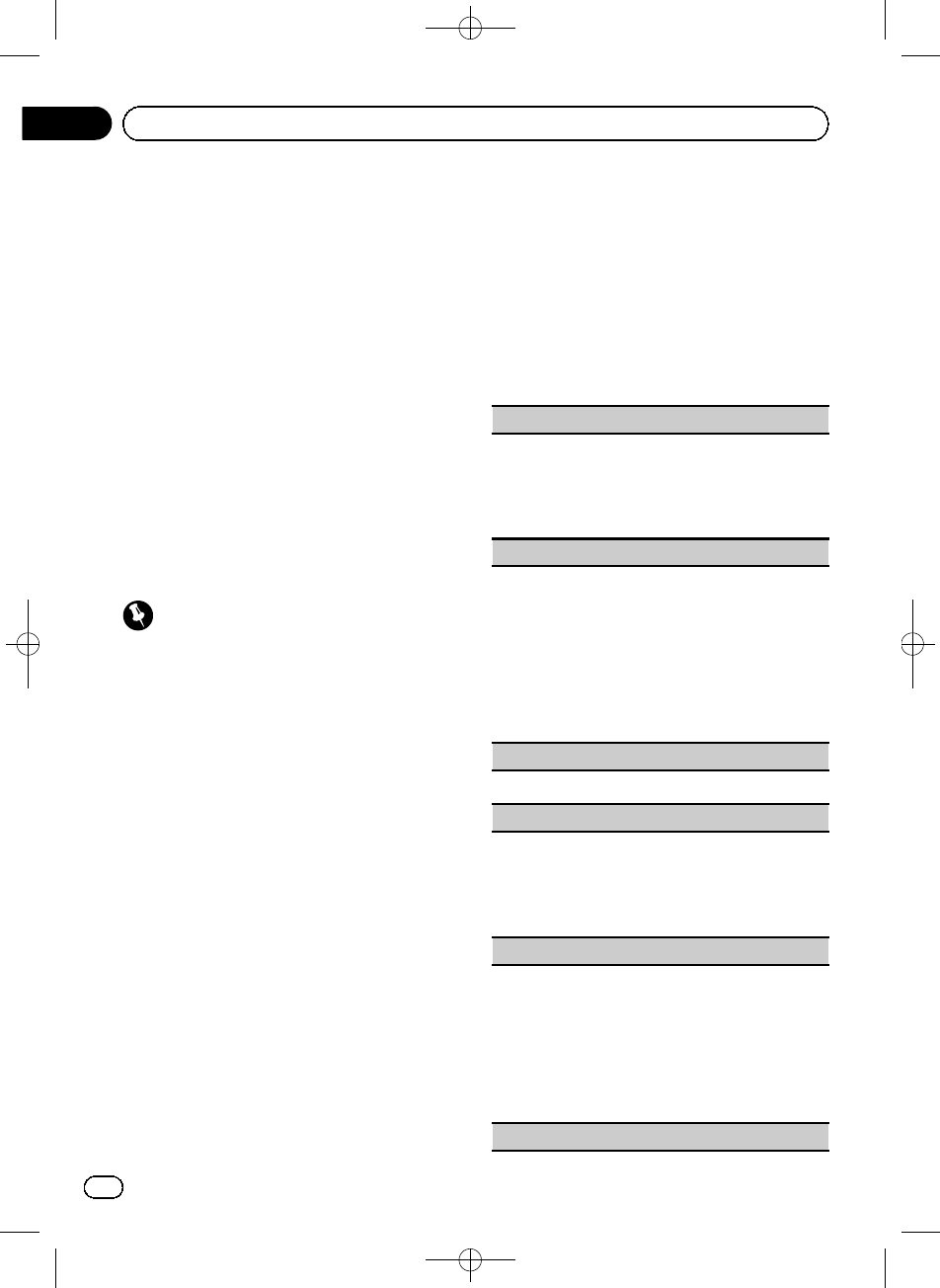
Black plate (74,1)
Lecture du contenu VOD d’un DivX
â
Certains contenus VOD (vidéo à la demande)
DivX peuvent être joués seulement un nombre
de fois fixé. Si vous essayez de lire ce type de
contenu enregistré sur un périphérique de
stockage externe, le nombre de lectures possi-
bles restantes s’affiche à l’écran. Vous pouvez
ensuite décider de lire ou non le contenu du
périphérique de stockage externe.
!Si votre contenu VOD DivX peut être utilisé
àl’infini, vous pouvez insérer le périphé-
rique de stockage externe dans votre lec-
teur et en jouer le contenu aussi souvent
que vous le voulez, et aucun message n’est
affiché.
!Vous pouvez contrôler le nombre d’utilisa-
tion restante du contenu en vérifiant le nu-
méro qui s’affiche après Remaining
Views:.
Important
!Pour pouvoir jouer un contenu VOD DivX sur
cet appareil, vous devez d’abord enregistrer
l’appareil auprès de votre fournisseur de
contenu VOD DivX. Pour les détails sur votre
code d’enregistrement, reportez-vous à la
page 98, Affichage de votre code d’enregistre-
ment VOD DivXâ.
!Le contenu VOD DivX est protégé par un sys-
tème DRM (Digital Rights Management). Ceci
restreint la lecture du contenu à des appareils
spécifiques, enregistrés.
%Si un message s’affiche après l’insertion
du périphérique de stockage externe
contenant un contenu VOD DivX, utilisez
M.C. pour sélectionner un mode désiré.
Tournez pour changer de mode. Appuyez pour
sélectionner.
!Play –Lecture du contenu VOD DivX
!Next Play –Passer au fichier suivant
!Stop –Si vous ne voulez pas jouer le conte-
nu VOD DivX
Réglages des fonctions
1 Appuyez sur M.C. pour afficher le menu
des fonctions.
2 Tournez M.C. pour sélectionner la fonc-
tion.
Après avoir sélectionné la fonction, effectuez
les procédures de paramétrage suivantes.
Périphérique de stockage externe (USB,
SD)
Play/Pause (lecture/pause)
1Appuyez sur M.C. pour afficher le mode de para-
métrage.
2Tournez M.C. pour choisir le réglage désiré.
Play—Pause
3Appuyez sur M.C. pour confirmer la sélection.
Play Mode (répétition de la lecture)
1Appuyez sur M.C. pour afficher le mode de para-
métrage.
2Tournez M.C. pour sélectionner une étendue de
répétition de lecture.
!All –Répétition de tous les fichiers
!File –Répétition du fichier en cours de lecture
!Folder –Répétition du dossier en cours de
lecture
3Appuyez sur M.C. pour confirmer la sélection.
Stop (arrêt de la lecture)
1Appuyez sur M.C. pour arrêter la lecture.
Time Search (recherche temporelle)
1Appuyez sur M.C. pour afficher le mode de para-
métrage.
2Tournez M.C. pour trouver la partie que vous vou-
lez lire.
3Appuyez sur M.C. pour confirmer la sélection.
Wide Mode (passage en mode écran large)
1Appuyez sur M.C. pour afficher le mode de para-
métrage.
2Tournez M.C. pour choisir le réglage désiré.
Full (plein)—Just (ajusté)—Cinema (cinéma)—
Zoom (zoom)—Normal (normal)
Pour des détails sur les réglages, reportez-vous à
la page 97, Changer le mode écran large.
3Appuyez sur M.C. pour confirmer la sélection.
Display (réglage de l’affichage)
<CRD4471-A/N>74
Fr
74
Section
03 Utilisation de l’appareil
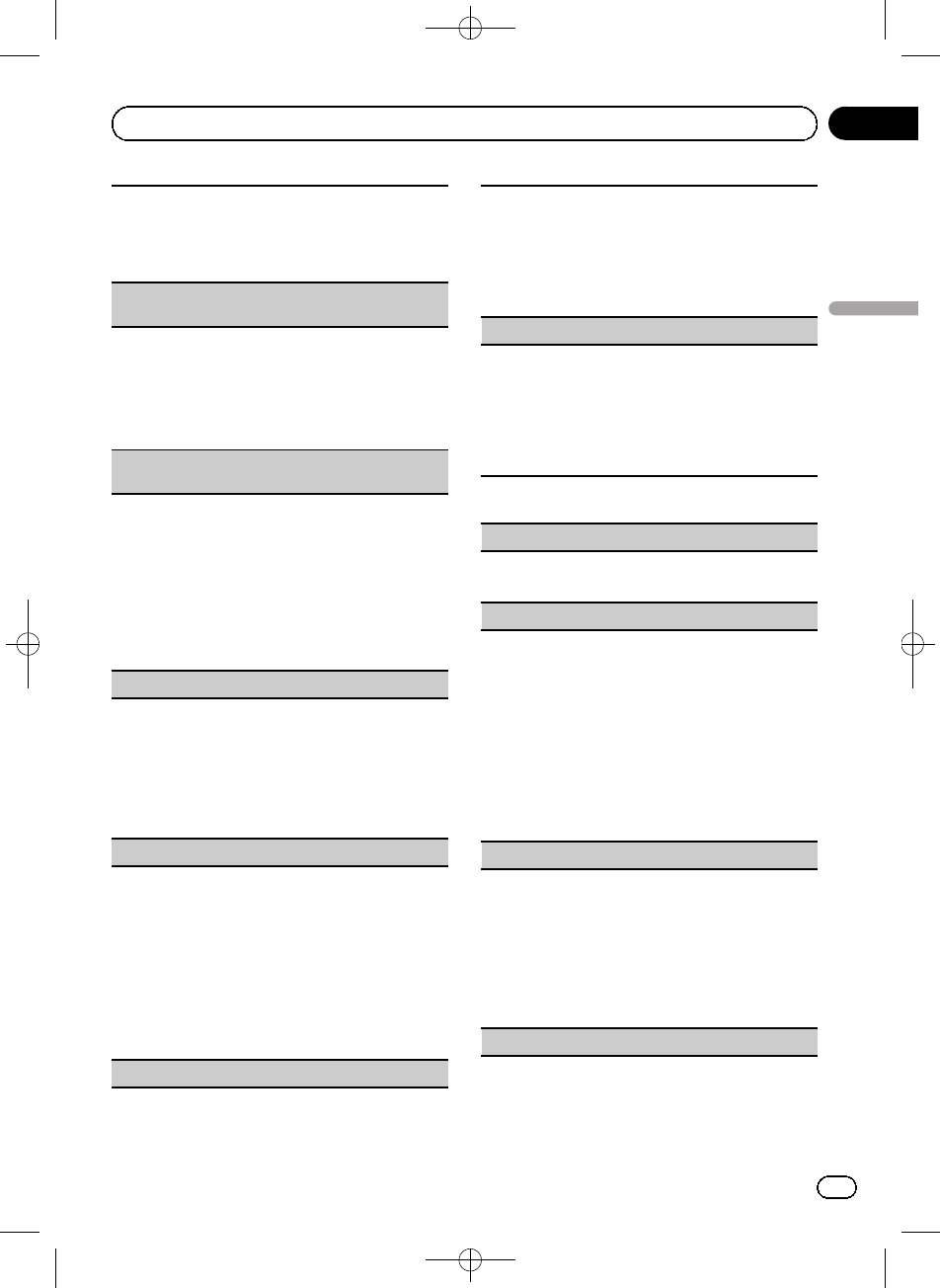
Black plate (75,1)
Vous pouvez basculer sur l’écran de base ou sur l’i-
mage.
1Appuyez sur M.C. pour afficher le mode de para-
métrage.
2Appuyez sur M.C. pour choisir le mode désiré.
A/V Format (commutation entre les types de fichiers
média)
1Appuyez sur M.C. pour afficher le mode de para-
métrage.
2Tournez M.C. pour choisir le réglage désiré.
Music (audio compressé)—Video (fichiers vidéo
DivX)—Photo (fichiers d’images JPEG)
3Appuyez sur M.C. pour confirmer la sélection.
DivX® Subtitle (réglages du fichier de sous-titres
DivX)
1Appuyez sur M.C. pour afficher le mode de para-
métrage.
2Tournez M.C. pour choisir le réglage désiré.
Original (sous-titres DivX) –Custom (sous-titres
externes DivX)
Pour des détails sur les réglages, reportez-vous à
la page 97, Paramétrage du fichier de sous-titres
DivX.
3Appuyez sur M.C. pour confirmer la sélection.
TV Aspect (réglages du ratio d’aspect)
1Appuyez sur M.C. pour afficher le mode de para-
métrage.
2Tournez M.C. pour choisir le réglage désiré.
16 : 9 –Letter Box –Pan Scan
Pour des détails sur les réglages, reportez-vous à
la page 98, Définition du ratio d’aspect.
3Appuyez sur M.C. pour confirmer la sélection.
DivX® VOD (code d’enregistrement VOD DivXâ)
1Appuyez sur M.C. pour afficher le mode de para-
métrage.
2Utilisez M.C. pour afficher le code désiré.
Tournez pour changer l’option de menu. Appuyez
pour sélectionner.
Registration Code - Reportez-vous à la page 98,
Affichage de votre code d’enregistrement VOD
DivXâ.
Deactivation Code - Reportez-vous à la page 98,
Affichage du code de désactivation.
Audio Lang. (réglages de la langue audio)
Lorsque vous lisez un fichier enregistré avec des dia-
logues en plusieurs langues, vous pouvez changer de
langue audio pendant la lecture.
1Appuyez sur M.C. pour afficher le mode de para-
métrage.
2Tournez M.C. pour choisir le réglage désiré.
3Appuyez sur M.C. pour confirmer la sélection.
Subtitle Lang. (réglages de la langue des sous-titres)
Lorsque vous lisez un fichier enregistré avec des
sous-titres en plusieurs langues, vous pouvez chan-
ger de langue des sous-titres pendant la lecture.
1Appuyez sur M.C. pour afficher le mode de para-
métrage.
2Tournez M.C. pour choisir le réglage désiré.
3Appuyez sur M.C. pour confirmer la sélection.
iPod
Pause (pause)
1Appuyez sur M.C. pour mettre en pause ou re-
prendre la lecture.
Shuffle Mode (lecture aléatoire)
1Appuyez sur M.C. pour afficher le mode de para-
métrage.
2Tournez M.C. pour choisir le réglage désiré.
!Songs –Lecture des plages musicales dans
un ordre aléatoire à l’intérieur de la liste sélec-
tionnée.
!Albums –Lecture dans l’ordre de plages mu-
sicales à partir d’un album sélectionné au ha-
sard.
!Off –Annulation de la lecture aléatoire.
3Appuyez sur M.C. pour confirmer la sélection.
Play Mode (répétition de la lecture)
!Reportez-vous à la page précédente, Play Mode
(répétition de la lecture).
Cependant, l’étendue de répétition est différente
de celle des périphériques de stockage externes.
!One –Répétition de la plage musicale en
cours de lecture
!All –Répétition de toutes les plages musica-
les de la liste sélectionnée
Control Mode (mode de commande)
<CRD4471-A/N>75
Fr 75
Section
Français
03
Utilisation de l’appareil
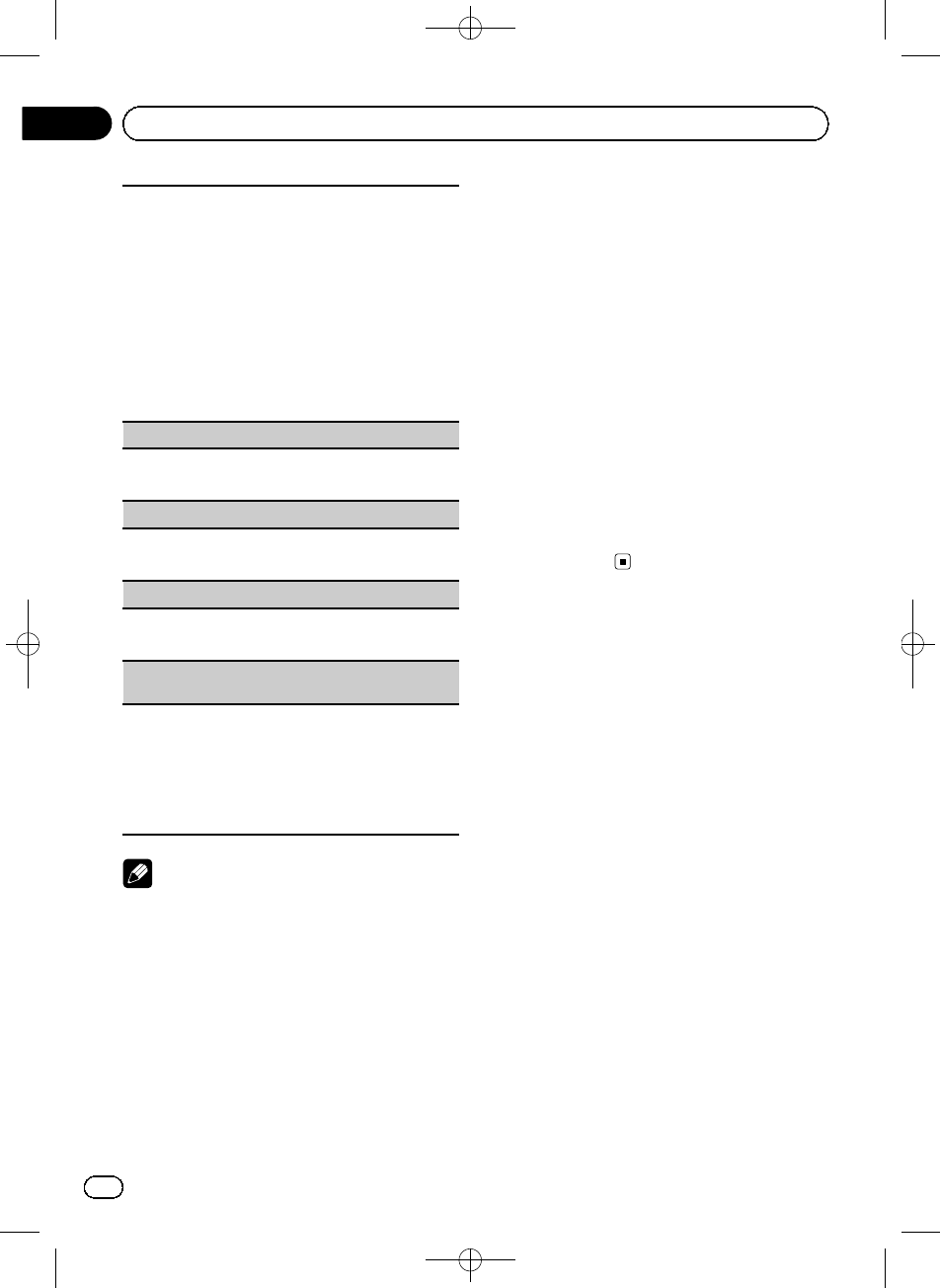
Black plate (76,1)
Cette fonction n’est pas compatible avec les modèles
d’iPod suivants.
!iPod nano 1ère génération
!iPod 5ème génération
La fonction iPod de cet appareil vous permet d’exécu-
ter des opérations depuis votre iPod et de l’écouter
sur les haut-parleurs de votre véhicule.
1Appuyez sur M.C. pour choisir votre réglage favo-
ri.
!iPod –La fonction iPod de cet appareil peut
être utilisée à partir de l’iPod connecté.
!Audio –La fonction iPod de cet appareil peut
être utilisée à partir de cet appareil.
Time Search (recherche temporelle)
!Reportez-vous à la page 74, Time Search (recher-
che temporelle).
Wide Mode (passage en mode écran large)
!Reportez-vous à la page 74, Wide Mode (passage
en mode écran large).
Display (réglage de l’affichage)
!Reportez-vous à la page 74, Display (réglage de
l’affichage).
ABC Search (réglage du mode de recherche par ordre
alphabétique)
Quand ce réglage est activé, vous pouvez passer en
mode de recherche par ordre alphabétique en tour-
nant M.C. deux fois lorsque vous utilisez la fonction
de recherche de l’iPod. Reportez-vous à la page 73,
Recherche par ordre alphabétique dans la liste.
1Appuyez sur M.C. pour activer ou désactiver le ré-
glage pour quand M.C. est tourné deux fois.
Remarques
!L’opération est validée même si le menu est
annulé avant la confirmation.
!Régler le mode de commande sur iPod met
en pause la lecture d’une plage musicale. Uti-
lisez l’iPod pour reprendre la lecture.
!Les fonctions suivantes sont toujours accessi-
bles à partir de l’appareil même si le mode de
commande est réglé sur iPod.
—Volume
—Avance/retour rapide
—Avance/retour d’une plage
—Pause
!Lorsque le mode de commande est réglé sur
iPod, les opérations sont limitées comme
suit :
—Seules les fonctions Control Mode (mode
commande) et Pause (pause) sont disponi-
bles.
—La fonction de recherche ne peut pas être
utilisée à partir de cet appareil.
!Vous pouvez sélectionner les fonctions suivan-
tes si le réglage de l’arrière-plan du menu de
divertissement est désactivé.
—Wide Mode (passage en mode écran
large)
—Display (réglage de l’affichage)
—DivX® Subtitle (réglages du fichier de
sous-titres DivX)
—TV Aspect (réglages du ratio d’aspect)
—Subtitle Lang. (réglages de la langue des
sous-titres)
<CRD4471-A/N>76
Fr
76
Section
03 Utilisation de l’appareil
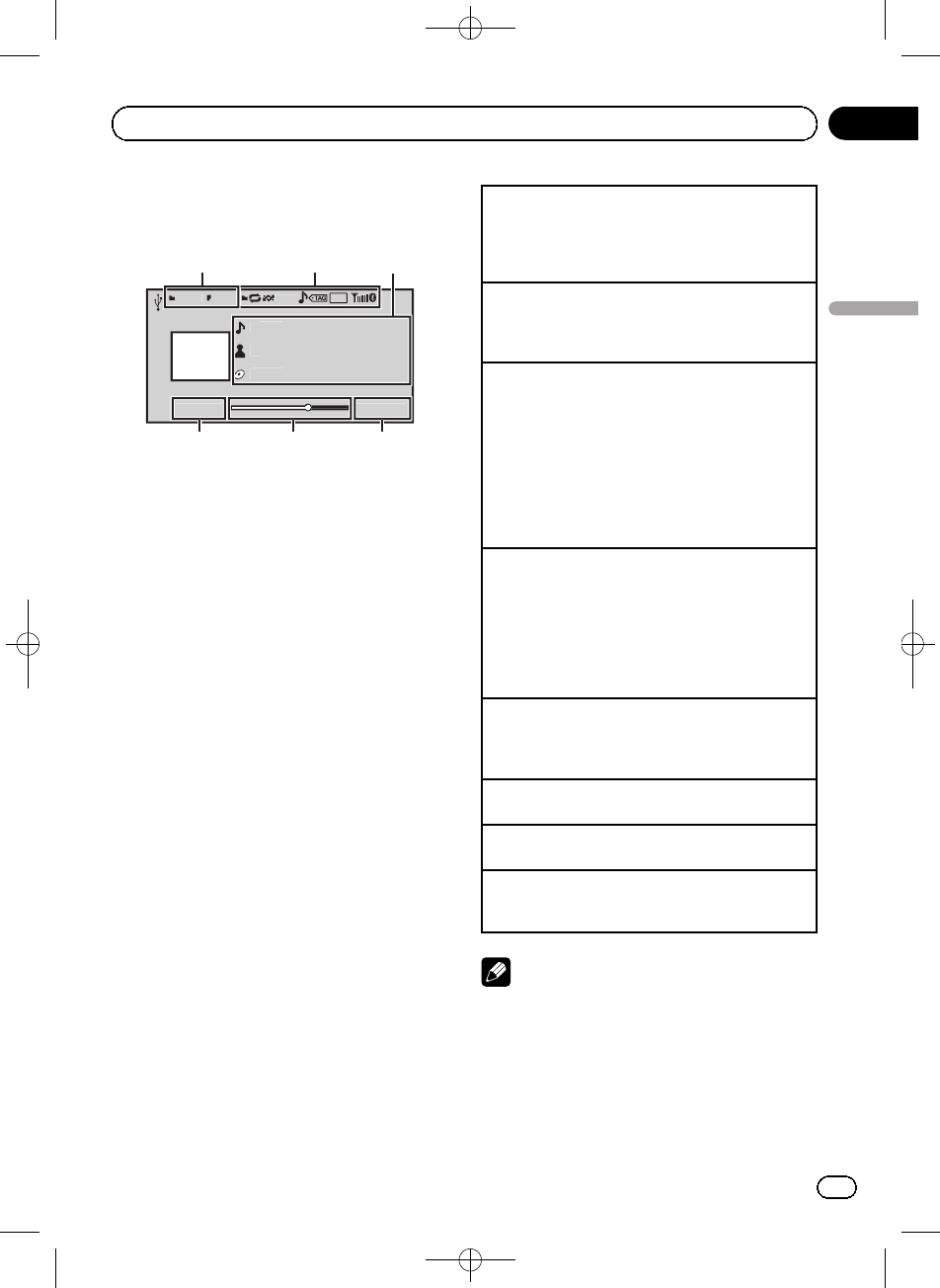
Black plate (77,1)
Lecture audio
Opérations de base
T
e
x
t
16:54
S
.R
t
r
v
2
3
4
5
7
890
T
e
x
t
T
e
x
t
8888
'
88"
-8888
'
88"
M
us
ic
A-E
Q
2
3
3
3
1
5
4
6
7
1Zone d’information du fichier pour le fichier
en cours de lecture
Périphérique de stockage externe (USB,
SD)
!Indicateur du numéro de dossier/fichier
iPod
!Indicateur du numéro de plage musi-
cale
2Zone d’affichage des indicateurs
Reportez-vous à la page 109, Liste des indica-
teurs.
3Zone d’information textuelle
Périphérique de stockage externe (USB,
SD)
!Titre de la plage musicale/nom de l’in-
terprète/titre de l’album—nom de dos-
sier/fichier
iPod
!Titre de la plage musicale
!Nom de l’interprète
!Titre de l’album
4Zone d’affichage des pochettes d’album/ima-
ges sources
iPod
!Affichage des pochettes d’album ou des
images sources
Périphérique de stockage externe (USB,
SD)
!Affichage des images sources
5Indicateur du temps de lecture
6Barre de lecture
7Indicateur du temps restant
Lecture de plages musicales sur un périphérique de
stockage USB
1Ouvrez le capot du connecteur USB.
2Branchez le périphérique de stockage USB en uti-
lisant un câble USB.
Arrêt de la lecture de plages musicales sur un péri-
phérique de stockage USB
1Vous pouvez débrancher le périphérique de stoc-
kage USB à tout moment.
Lecture de plages musicales sur une carte mémoire
SD
1Retirez la face avant.
2Insérez une carte mémoire SD dans le logement
prévu à cet effet.
Insérez-la en orientant la surface de contact vers
le bas et en appuyant sur la carte jusqu’àce
qu’un déclic soit émis et que la carte soit verrouil-
lée en place.
3Remontez la face avant.
Arrêt de la lecture de plages musicales sur une carte
mémoire SD
1Retirez la face avant.
2Appuyez sur la carte mémoire SD jusqu’àce
qu’un déclic soit émis.
La carte mémoire SD est éjectée.
3Retirez la carte mémoire SD.
4Remontez la face avant.
Lecture de plages musicales sur un iPod
1Ouvrez le capot du connecteur USB.
2Connecter un iPod au câble USB à l’aide d’un
connecteur Dock iPod.
Sélection d’un dossier
1Poussez M.C. vers le haut ou vers le bas.
Sélection d’une plage (chapitre)
1Poussez M.C. vers la gauche ou vers la droite.
Avance ou retour rapide
1Poussez et maintenez M.C. vers la gauche ou
vers la droite.
Remarques
!Les périphérique de stockage USB pouvant
être chargés via USB sont rechargés lorsqu’ils
sont branchés et que le contact d’allumage
est mis en position ACC ou ON.
!Débranchez les périphériques de stockage
USB de l’appareil lorsque vous ne l’utilisez
pas.
<CRD4471-A/N>77
Fr 77
Section
Français
03
Utilisation de l’appareil
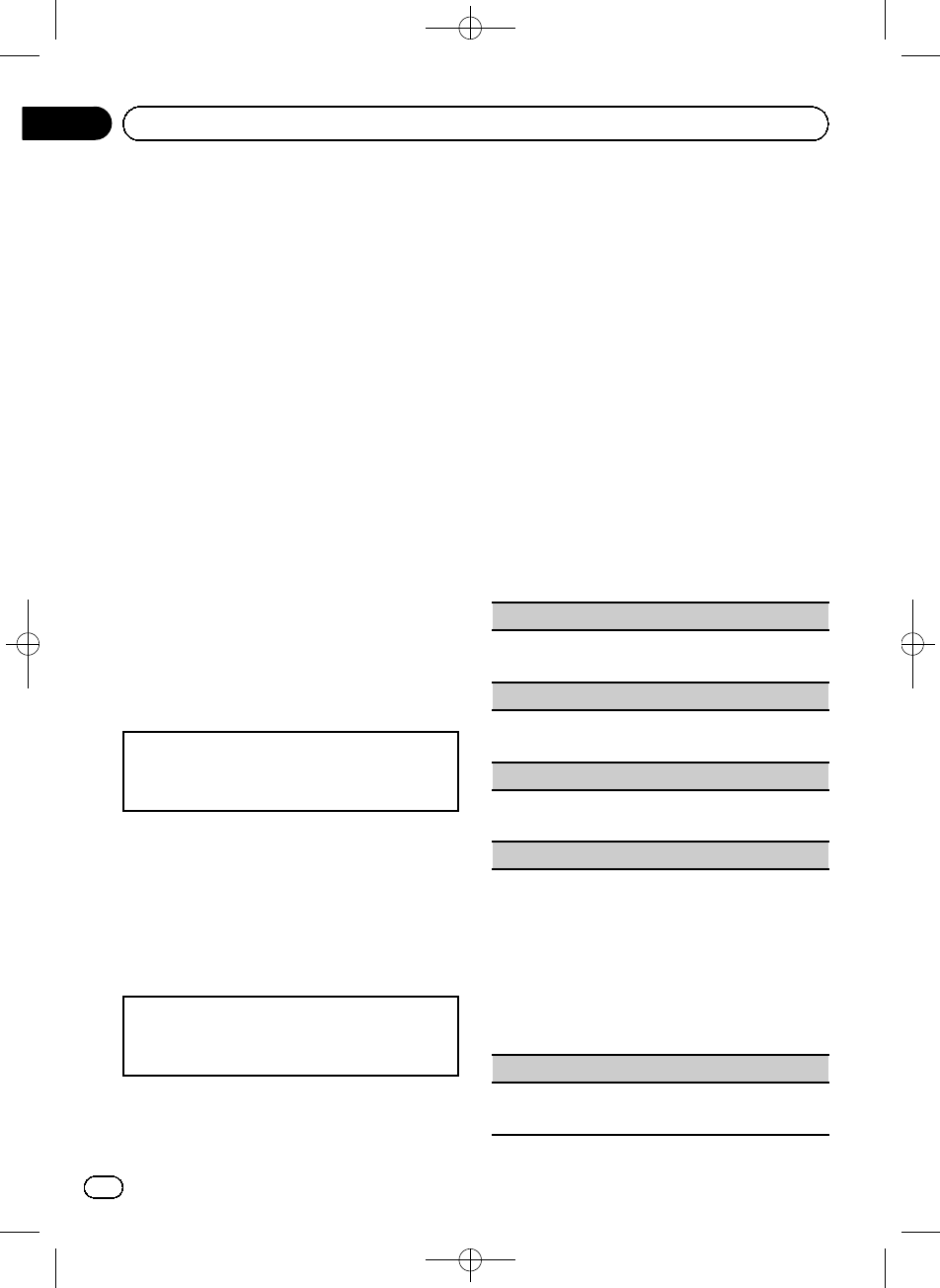
Black plate (78,1)
!Tout texte incompatible mémorisé avec le fi-
chier audio risque de ne pas s’afficher ou de
s’afficher de manière incorrecte.
!Tout texte incompatible enregistré sur l’iPod
ne sera pas affiché par cet appareil.
!Si le contact d’allumage est mis en position
ACC ou ON, la batterie de l’iPod sera chargée
à la connexion.
!Débranchez les écouteurs de l’iPod avant de
le connecter à cet appareil.
!Lorsque l’iPod est connecté à cet appareil, il
ne peut pas être mis en service ou hors ser-
vice à moins que le mode de commande ne
soit réglé sur iPod.
!L’iPod sera mis hors service environ deux mi-
nutes après que le contact d’allumage est mis
en position OFF (coupé).
Sélection et lecture des fichiers/
plages à partir de la liste des noms
Les opérations sont identiques à celles des vi-
déos. (Reportez-vous à la page 73, Sélection et
lecture de fichiers à partir de la liste des noms
de fichiers.)
L’opération suivante est disponible.
Lecture d’une plage musicale dans le dossier sélec-
tionné
1Quand un dossier est sélectionné, appuyez sur
M.C. de façon prolongée.
Recherche d’une plage
musicale sur l’iPod
Les opérations sont identiques à celles des vi-
déos. (Reportez-vous à la page 73, Recherche
d’une vidéo sur l’iPod.)
L’opération suivante est disponible.
Lecture d’une plage musicale dans la catégorie sélec-
tionnée
1Quand une catégorie est sélectionnée, appuyez
sur M.C. de façon prolongée.
Cependant, les catégories du niveau le plus
haut sont différentes de celles des vidéos.
!Video (vidéo)
!Playlists (listes de lecture)
!Artists (interprètes)
!Albums (albums)
!Songs (plages musicales)
!Podcasts (podcasts)
!Genres (genres)
!Composers (compositeurs)
!Audiobooks (livres audio)
Réglages des fonctions
1 Appuyez sur M.C. pour afficher le menu
des fonctions.
2 Tournez M.C. pour sélectionner la fonc-
tion.
Après avoir sélectionné la fonction, effectuez
les procédures de paramétrage suivantes.
Périphérique de stockage externe (USB,
SD)
Pause (pause)
!Appuyez sur M.C. pour mettre en pause ou re-
prendre la lecture.
Random (lecture aléatoire)
1Appuyez sur M.C. pour mettre en service ou hors
service la lecture aléatoire.
Play Mode (répétition de la lecture)
!Reportez-vous à la page 74, Play Mode (répétition
de la lecture).
Sound Retriever (sound retriever)
Améliore automatiquement l’audio compressé et res-
taure un son riche.
1Appuyez sur M.C. pour afficher le mode de para-
métrage.
2Tournez M.C. pour choisir le réglage désiré.
Off (hors service)—1—2
1est efficace pour les faibles taux de compres-
sion et 2est efficace pour les taux de compres-
sion élevés.
3Appuyez sur M.C. pour confirmer la sélection.
Time Search (recherche temporelle)
!Reportez-vous à la page 74, Time Search (recher-
che temporelle).
<CRD4471-A/N>78
Fr
78
Section
03 Utilisation de l’appareil
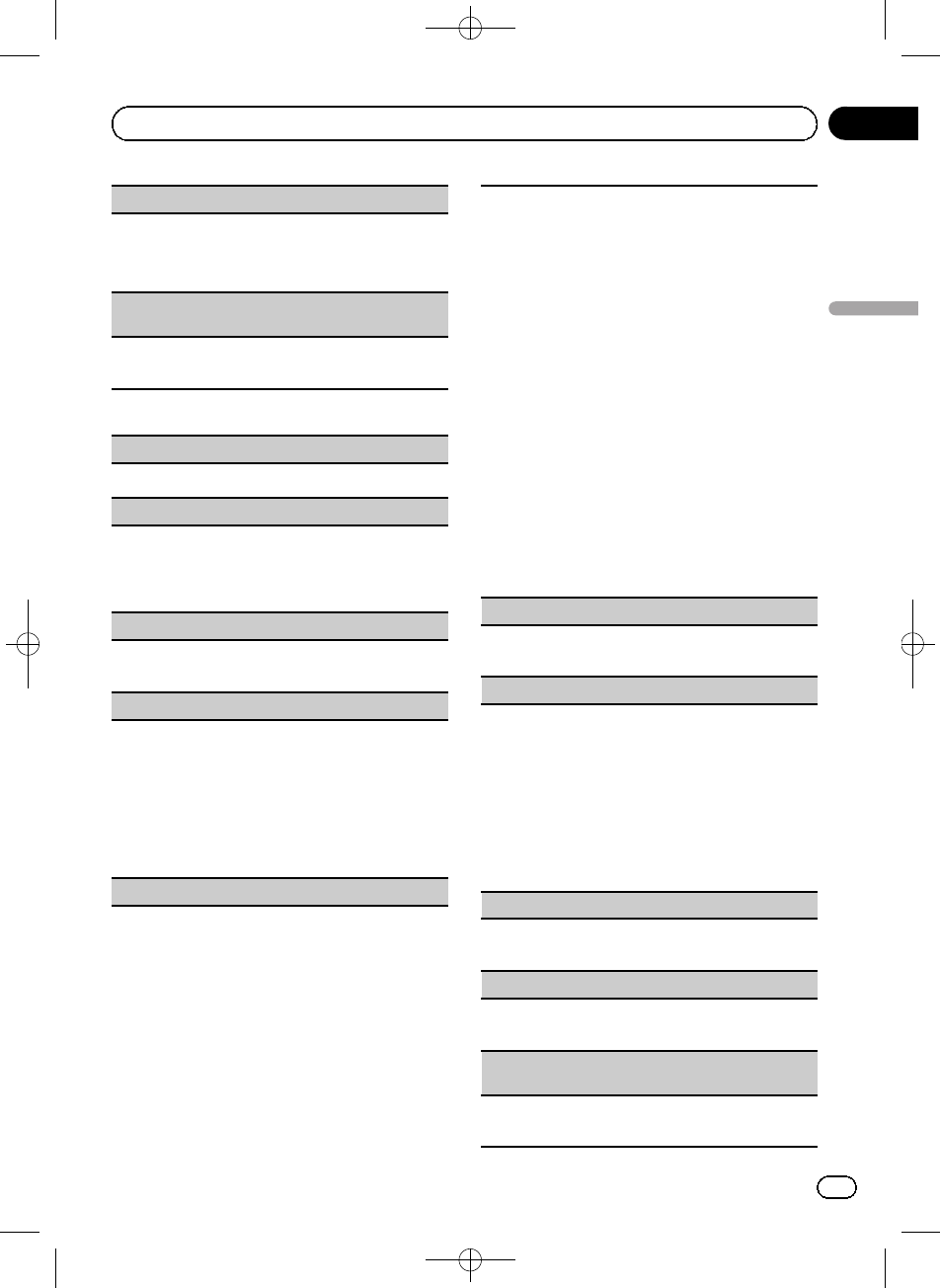
Black plate (79,1)
Display (réglage de l’affichage)
Vous pouvez basculer sur les informations textuelles
désirées.
!Reportez-vous à la page 74, Display (réglage de
l’affichage).
A/V Format (commutation entre les types de fichiers
média)
!Reportez-vous à la page 75, A/V Format (commu-
tation entre les types de fichiers média).
iPod
Pause (pause)
!Reportez-vous à la page 75, Pause (pause).
Shuffle All (lecture aléatoire de toutes les plages)
1Appuyez sur M.C. pour mettre en service la lec-
ture aléatoire de toutes les plages.
Pour mettre hors service, mettez Shuffle Mode
hors service dans le menu Function.
Shuffle Mode (lecture aléatoire)
!Reportez-vous à la page 75, Shuffle Mode (lecture
aléatoire).
Play Mode (répétition de la lecture)
!Reportez-vous à la page 74, Play Mode (répétition
de la lecture).
Cependant, l’étendue de répétition est différente
de celle des périphériques de stockage externes.
!One –Répétition de la plage musicale en
cours de lecture
!All –Répétition de toutes les plages musica-
les de la liste sélectionnée
Link Search (recherche de liaison)
Vous pouvez lire des plages musicales dans les listes
suivantes.
•Liste d’albums de l’interprète en cours de lecture
•Liste de plages musicales de l’album en cours de
lecture
•Liste d’albums du genre en cours de lecture
1Appuyez sur M.C. pour afficher le mode de para-
métrage.
2Tournez M.C. pour changer le mode, appuyez
pour sélectionner.
!Artists –Affiche la liste d’albums de l’inter-
prète en cours de lecture.
!Albums –Affiche une liste de plages musica-
les de l’album en cours de lecture.
!Genres –Affiche une liste des albums du
genre en cours de lecture.
3Utilisez M.C. pour sélectionner un album ou une
plage musicale dans la liste.
Pour plus de détails sur l’opération de sélection,
reportez-vous à la page 73, Recherche d’une vidéo
sur l’iPod.
!Si aucun album/plage musicale connexe n’est
trouvé, Not Found s’affiche.
Control Mode (mode de commande)
!Reportez-vous à la page 75, Control Mode (mode
de commande).
Audiobooks (vitesse du livre audio)
La vitesse de lecture du livre audio peut être modifiée.
1Appuyez sur M.C. pour afficher le mode de para-
métrage.
2Tournez M.C. pour choisir le réglage désiré.
!Faster –Lecture plus rapide que la vitesse
normale
!Normal –Lecture à la vitesse normale
!Slower –Lecture plus lente que la vitesse nor-
male
3Appuyez sur M.C. pour confirmer la sélection.
Sound Retriever (sound retriever)
!Reportez-vous à la page précédente,
Sound Retriever (sound retriever).
Time Search (recherche temporelle)
!Reportez-vous à la page 74, Time Search (recher-
che temporelle).
ABC Search (réglage du mode de recherche par ordre
alphabétique)
!Reportez-vous à la page 76, ABC Search (réglage
du mode de recherche par ordre alphabétique).
<CRD4471-A/N>79
Fr 79
Section
Français
03
Utilisation de l’appareil
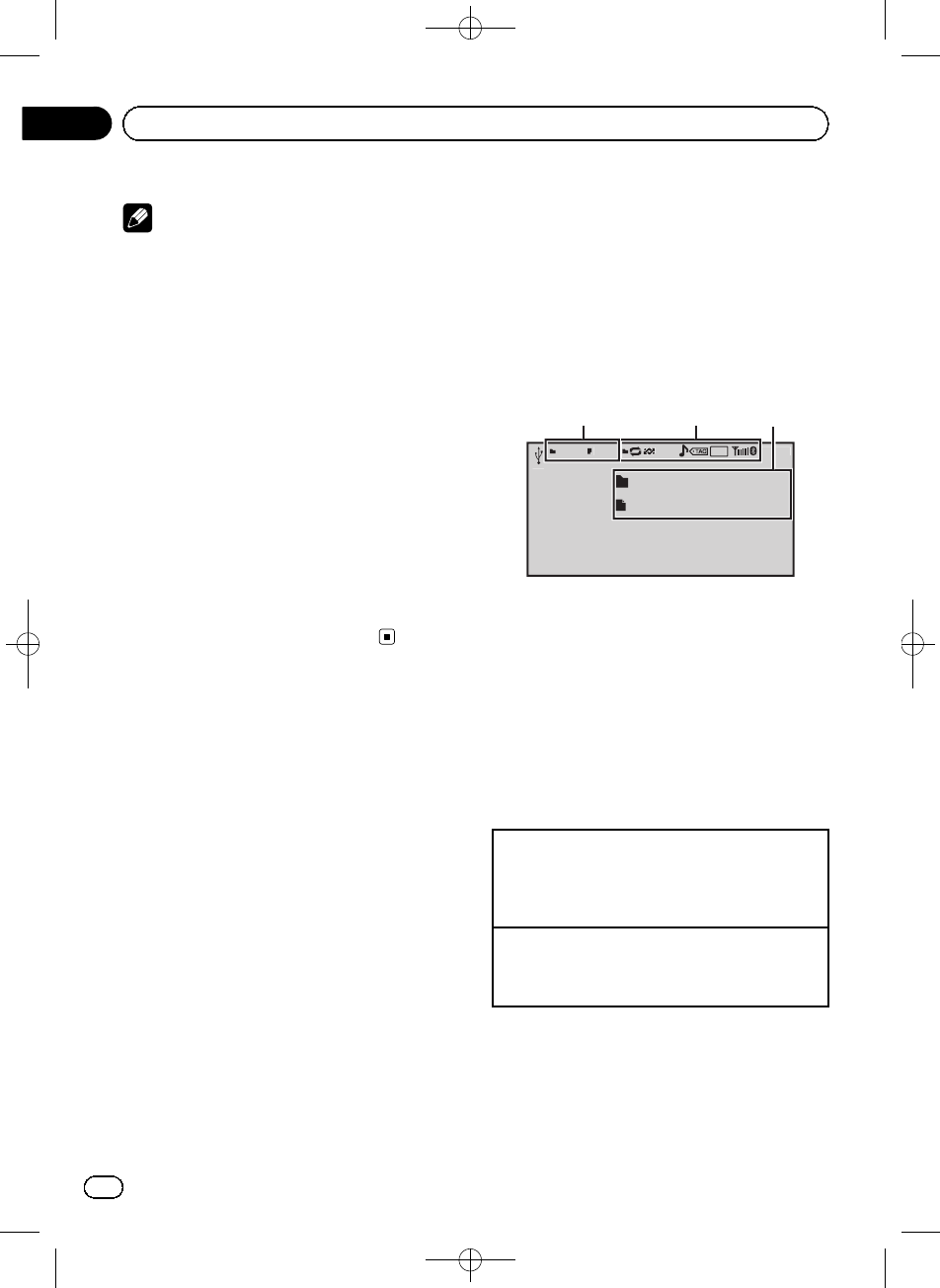
Black plate (80,1)
Remarques
!L’opération est validée même si le menu est
annulé avant la confirmation.
!Régler le mode de commande sur iPod met
en pause la lecture d’une plage musicale. Uti-
lisez l’iPod pour reprendre la lecture.
!Les fonctions suivantes sont toujours accessi-
bles à partir de l’appareil même si le mode de
commande est réglé sur iPod.
—Volume
—Avance/retour rapide
—Avance/retour d’une plage
—Pause
!Lorsque le mode de commande est réglé sur
iPod, les opérations sont limitées comme
suit :
—Seules les fonctions Control Mode (mode
commande) et Pause (pause) sont disponi-
bles.
—La fonction de recherche ne peut pas être
utilisée à partir de cet appareil.
Lecture d’images fixes
Lorsqu’un périphérique USB/SD contenant
des fichiers d’image JPEG est connecté, cet
appareil lance un diaporama à partir du pre-
mier dossier/de la première image du périphé-
rique. Le lecteur affiche les images de chaque
dossier dans l’ordre alphabétique.
Opérations de base
16:54
2
3
4
5
7
890
Ph
ot
o
Text
Text
A-E
Q
2
3
1
Vous pouvez basculer sur l’écran de base ou
sur l’image.
Reportez-vous à la page 82, Display (réglage
de l’affichage).
1Indicateur du numéro de dossier/fichier
2Zone d’affichage des indicateurs
Reportez-vous à la page 109, Liste des indica-
teurs.
3Zone d’information textuelle
!Nom du dossier
!Nom du fichier
Lecture de fichiers sur un périphérique de stockage
USB
1Ouvrez le capot du connecteur USB.
2Branchez le périphérique de stockage USB en uti-
lisant un câble USB.
Arrêt de la lecture de fichiers sur un périphérique de
stockage USB
1Vous pouvez débrancher le périphérique de stoc-
kage USB à tout moment.
<CRD4471-A/N>80
Fr
80
Section
03 Utilisation de l’appareil
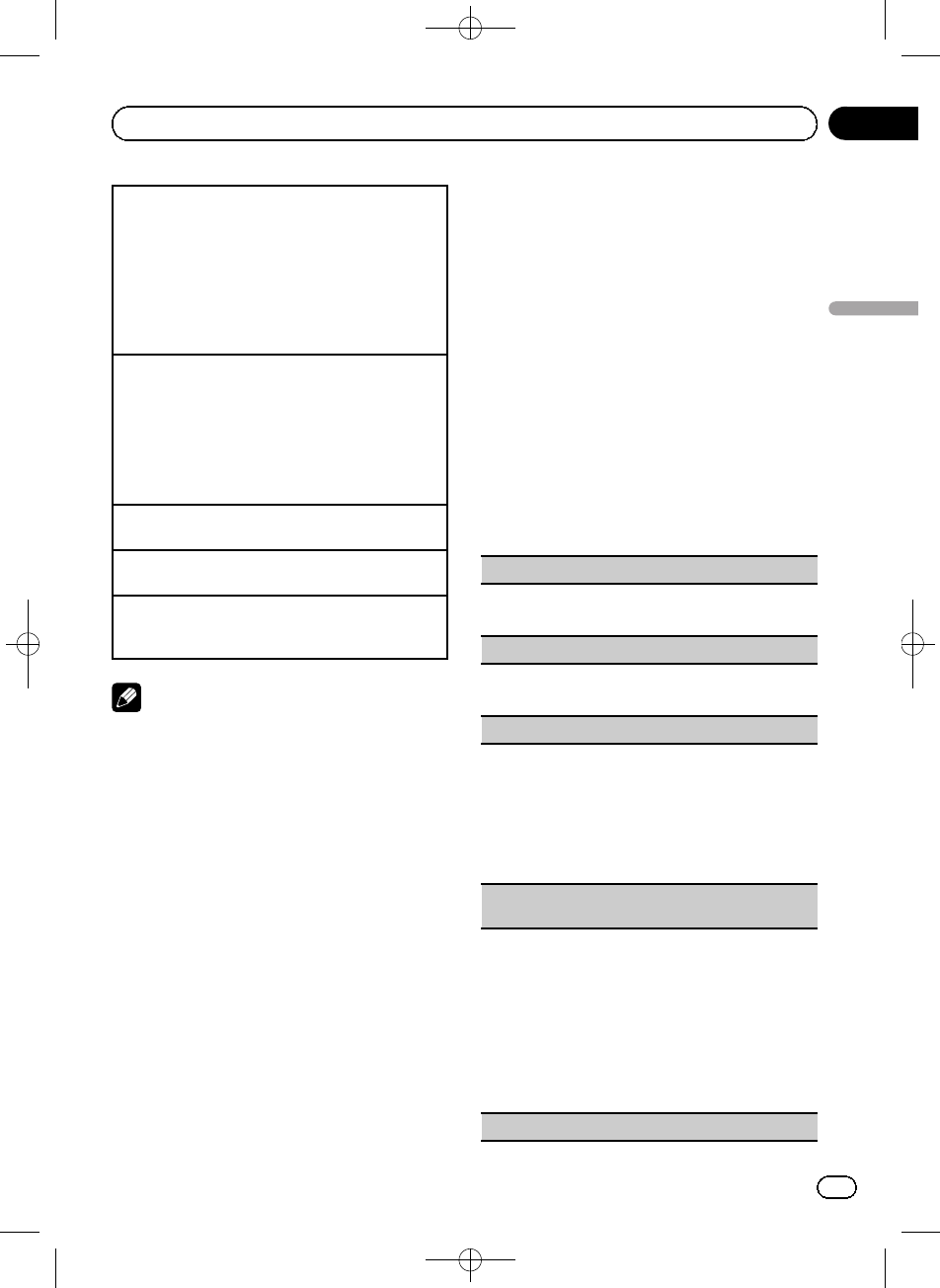
Black plate (81,1)
Lecture de fichiers sur une carte mémoire SD
1Retirez la face avant.
2Insérez une carte mémoire SD dans le logement
prévu à cet effet.
Insérez-la en orientant la surface de contact vers
le bas et en appuyant sur la carte jusqu’àce
qu’un déclic soit émis et que la carte soit verrouil-
lée en place.
3Remontez la face avant.
Arrêt de la lecture de fichiers sur une carte mémoire
SD
1Retirez la face avant.
2Appuyez sur la carte mémoire SD jusqu’àce
qu’un déclic soit émis.
La carte mémoire SD est éjectée.
3Retirez la carte mémoire SD.
4Remontez la face avant.
Sélection d’un dossier
1Poussez M.C. vers le haut ou vers le bas.
Sélection d’un fichier
1Poussez M.C. vers la gauche ou vers la droite.
Recherche tous les 10 fichiers
1Poussez et maintenez M.C. vers la gauche ou
vers la droite.
Remarques
!Les périphérique de stockage USB pouvant
être chargés via USB sont rechargés lorsqu’ils
sont branchés et que le contact d’allumage
est mis en position ACC ou ON.
!Débranchez les périphériques de stockage
USB de l’appareil lorsque vous ne l’utilisez
pas.
!Tout texte incompatible mémorisé avec le fi-
chier image vidéo risque de ne pas s’afficher
ou de s’afficher de manière incorrecte.
!Quand vous lisez des fichiers sur un périphé-
rique de stockage externe contenant un mé-
lange de divers types de fichiers média,
basculez entre les types de fichiers média à
lire.
Reportez-vous à la page suivante, A/V Format
(commutation entre les types de fichiers
média).
Sélection et lecture de fichiers
à partir de la liste des noms de
fichiers
Les opérations sont identiques à celles des vi-
déos. (Reportez-vous à la page 73, Sélection et
lecture de fichiers à partir de la liste des noms
de fichiers.)
Réglages des fonctions
1 Appuyez sur M.C. pour afficher le menu
des fonctions.
2 Tournez M.C. pour sélectionner la fonc-
tion.
Après avoir sélectionné la fonction, effectuez
les procédures de paramétrage suivantes.
Pause (pause)
1Appuyez sur M.C. pour mettre en pause ou re-
prendre la lecture.
Random (lecture aléatoire)
!Reportez-vous à la page 78, Random (lecture aléa-
toire).
Play Mode (répétition de la lecture)
1Reportez-vous à la page 74, Play Mode (répétition
de la lecture).
Cependant, l’étendue de répétition est différente
de celle des vidéos.
!All –Répétition de tous les fichiers
!Folder –Répétition du dossier en cours de
lecture
Capture (capture d’une image dans des fichiers
JPEG)
Vous pouvez capturer des données image et les utili-
ser en papier peint. Ces images peuvent être stockées
dans cet appareil, et rappelées facilement.
!Seule une image peut être enregistrée sur cet ap-
pareil. Les anciennes images sont écrasées par
les nouvelles.
1Appuyez sur M.C. pour afficher le mode de para-
métrage.
2Tournez M.C. pour choisir le réglage désiré.
3Appuyez sur M.C. pour confirmer la sélection.
Rotate (rotation d’image)
<CRD4471-A/N>81
Fr 81
Section
Français
03
Utilisation de l’appareil
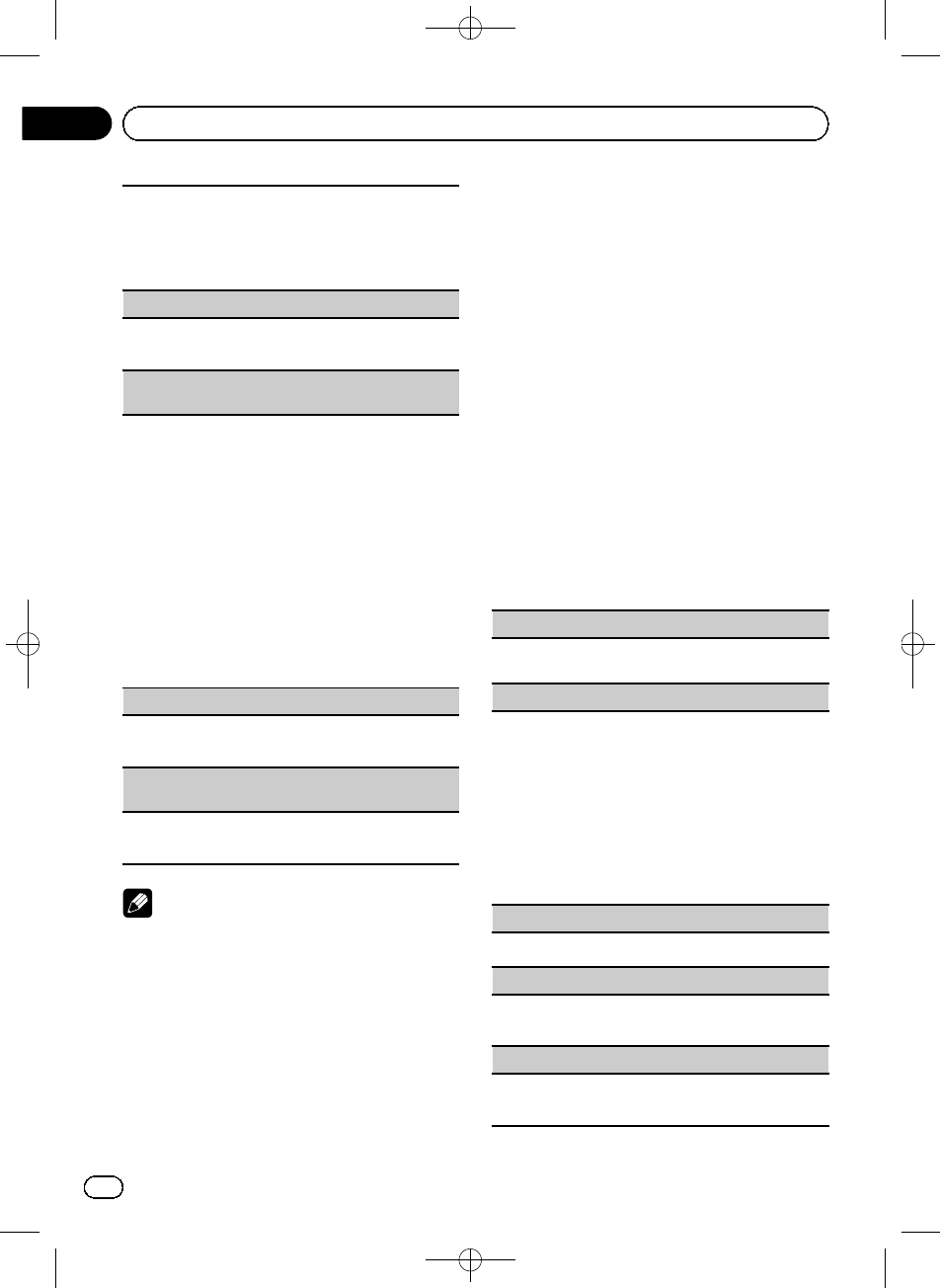
Black plate (82,1)
1Appuyez sur M.C. pour afficher le mode de para-
métrage.
2Appuyez sur M.C. pour faire tourner l’image affi-
chée de 90° dans le sens des aiguilles d’une mon-
tre.
Wide Mode (passage en mode écran large)
!Reportez-vous à la page 74, Wide Mode (passage
en mode écran large).
Time Per Slide (réglage de l’intervalle de temps du
diaporama)
Il est possible de consulter les fichiers JPEG sous
forme de diaporama sur cet appareil. Dans ce ré-
glage, l’intervalle entre chaque image peut être défini.
1Appuyez sur M.C. pour afficher le mode de para-
métrage.
2Tournez M.C. pour choisir le réglage désiré.
!5sec –Les images JPEG changent avec un in-
tervalle de 5 secondes
!10sec –Les images JPEG changent avec un
intervalle de 10 secondes
!15sec –Les images JPEG changent avec un
intervalle de 15 secondes
!Manual –Vous pouvez changer d’image
JPEG manuellement
3Appuyez sur M.C. pour confirmer la sélection.
Display (réglage de l’affichage)
!Reportez-vous à la page 74, Display (réglage de
l’affichage).
A/V Format (commutation entre les types de fichiers
média)
!Reportez-vous à la page 75, A/V Format (commu-
tation entre les types de fichiers média).
Remarques
!L’opération est validée même si le menu est
annulé avant la confirmation.
!Vous pouvez sélectionner les fonctions suivan-
tes si le réglage de l’arrière-plan du menu de
divertissement est désactivé.
—Capture (capture d’une image dans des fi-
chiers JPEG)
—Rotate (rotation d’image)
—Wide Mode (passage en mode écran
large)
—Display (réglage de l’affichage)
Introduction aux opérations de
lecture d’images fixes sous
forme de diaporama
Vous pouvez visualiser des images fixes enre-
gistrées sur un périphérique USB/SD sous
forme de diaporama tout en écoutant de l’au-
dio provenant d’une autre source.
Pour des détails sur les réglages, reportez-
vous à la page 89, Slide Show (visualisation
du diaporama).
Réglages des fonctions
1 Appuyez sur M.C. pour afficher le menu
des fonctions.
2 Tournez M.C. pour sélectionner la fonc-
tion.
Après avoir sélectionné la fonction, effectuez
les procédures de paramétrage suivantes.
Return (arrêt du diaporama)
Arrêt du diaporama.
1Appuyez sur M.C. pour arrêter le diaporama.
Photo Selection (sélection de photos)
1Appuyez sur M.C. pour afficher le mode de para-
métrage.
2Sélectionnez un fichier.
Les opérations suivantes sont disponibles. La mé-
thode d’utilisation est la même que celle des opé-
rations de base. Reportez-vous à la page 80,
Opérations de base.
!Sélection d’un dossier
!Sélection d’un fichier
!Recherche tous les 10 fichiers
Pause (pause)
!Reportez-vous à la page 75, Pause (pause).
Random (lecture aléatoire)
!Reportez-vous à la page 78, Random (lecture aléa-
toire).
Play Mode (répétition de la lecture)
!Reportez-vous à la page précédente, Play Mode
(répétition de la lecture).
<CRD4471-A/N>82
Fr
82
Section
03 Utilisation de l’appareil
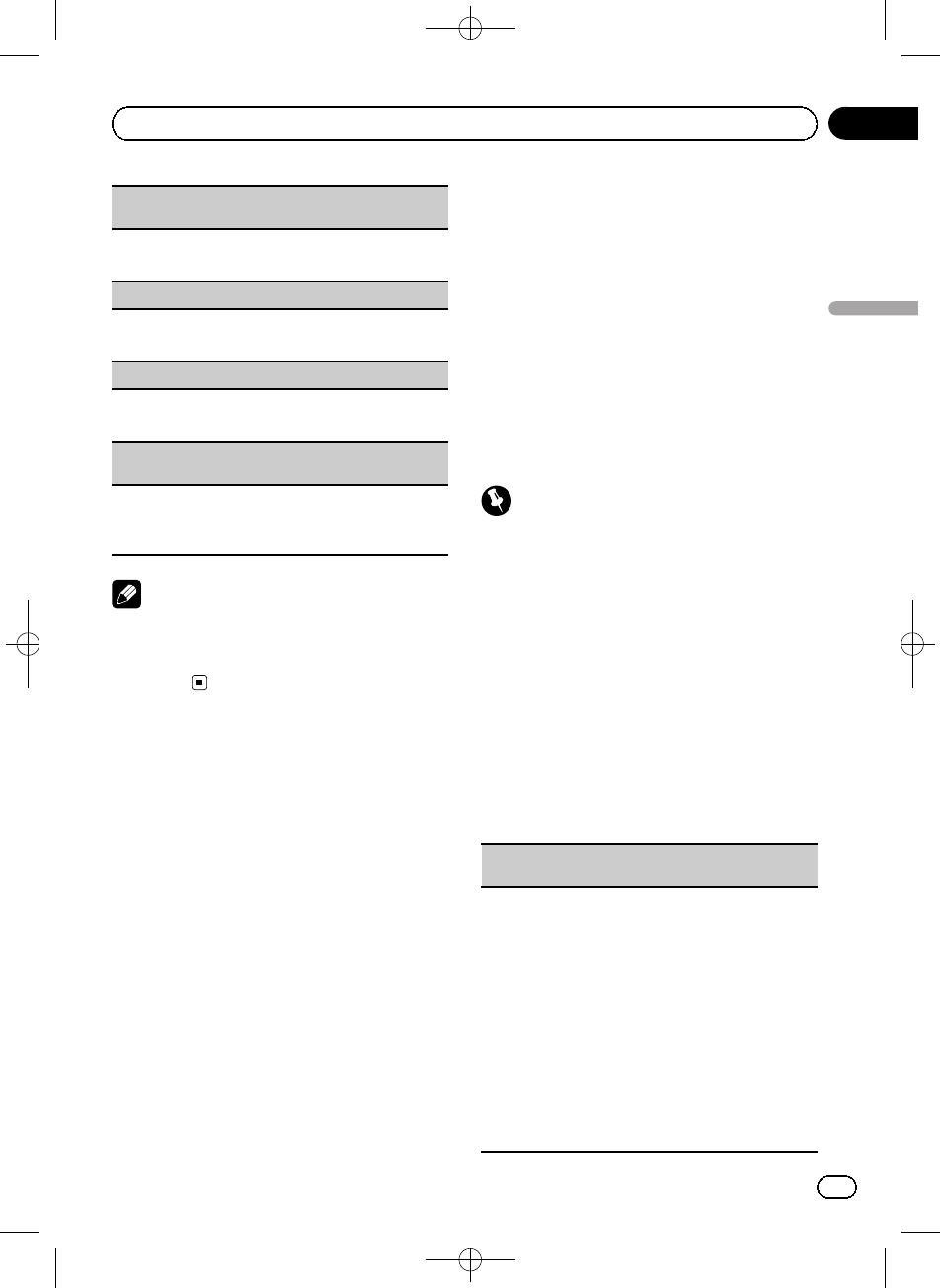
Black plate (83,1)
Capture (capture d’une image dans des fichiers
JPEG)
!Reportez-vous à la page 81, Capture (capture
d’une image dans des fichiers JPEG).
Rotate (rotation d’image)
!Reportez-vous à la page 81, Rotate (rotation d’i-
mage).
Wide Mode (passage en mode écran large)
!Reportez-vous à la page précédente, Wide Mode
(passage en mode écran large).
Time Per Slide (réglage de l’intervalle de temps du
diaporama)
!Reportez-vous à la page précédente,
Time Per Slide (réglage de l’intervalle de temps du
diaporama).
Remarque
Lorsque la source USB ou SD est sélectionnée,
cet appareil ne peut pas afficher des images fixes
enregistrées sur USB/SD sous forme de
diaporama.
Téléphone Bluetooth
Cette fonction est disponible pour le MVH-
P8200BT seulement.
Pour les détails sur les opérations de base une
fois la connexion à un téléphone cellulaire ef-
fectuée, reportez-vous à la page 69, Utilisation
du téléphone Bluetooth.
!Par défaut, le code PIN est fixé à 0000.
Vous pouvez changer ce code. Reportez-
vous à la page 85, PIN Code (saisie du code
PIN).
Utilisation du menu de connexion
Important
Lorsque vous effectuez cette opération, assurez-
vous de garer votre véhicule dans un endroit sûr
et de mettre le frein à main.
1 Affichez le menu du téléphone.
Reportez-vous à la page 67, Opérations des
menus de base.
2 Utilisez M.C. pour choisir Connection.
Tournez pour changer l’option de menu. Ap-
puyez pour sélectionner.
3 Tournez M.C. pour sélectionner la fonc-
tion.
Après avoir sélectionné la fonction, effectuez
les procédures de paramétrage suivantes.
Device List (connexion ou déconnexion d’un télé-
phone cellulaire de la liste)
1Appuyez sur M.C. pour afficher le mode de para-
métrage.
2Tournez M.C. pour sélectionner le nom de l’appa-
reil que vous voulez connecter.
3Appuyez de façon prolongée sur M.C. pour chan-
ger l’adresse BD et le nom d’appareil.
4Appuyez sur M.C. pour connecter le téléphone
cellulaire sélectionné.
Pendant la connexion, l’indicateur circulaire cli-
gnote. Pour terminer la connexion, vérifiez le nom
de l’appareil (MVH-P8200BT) et entrez le code de
liaison sur votre téléphone cellulaire. Si la conne-
xion est établie, un indicateur circulaire s’affiche
à côté du nom d’appareil.
<CRD4471-A/N>83
Fr 83
Section
Français
03
Utilisation de l’appareil
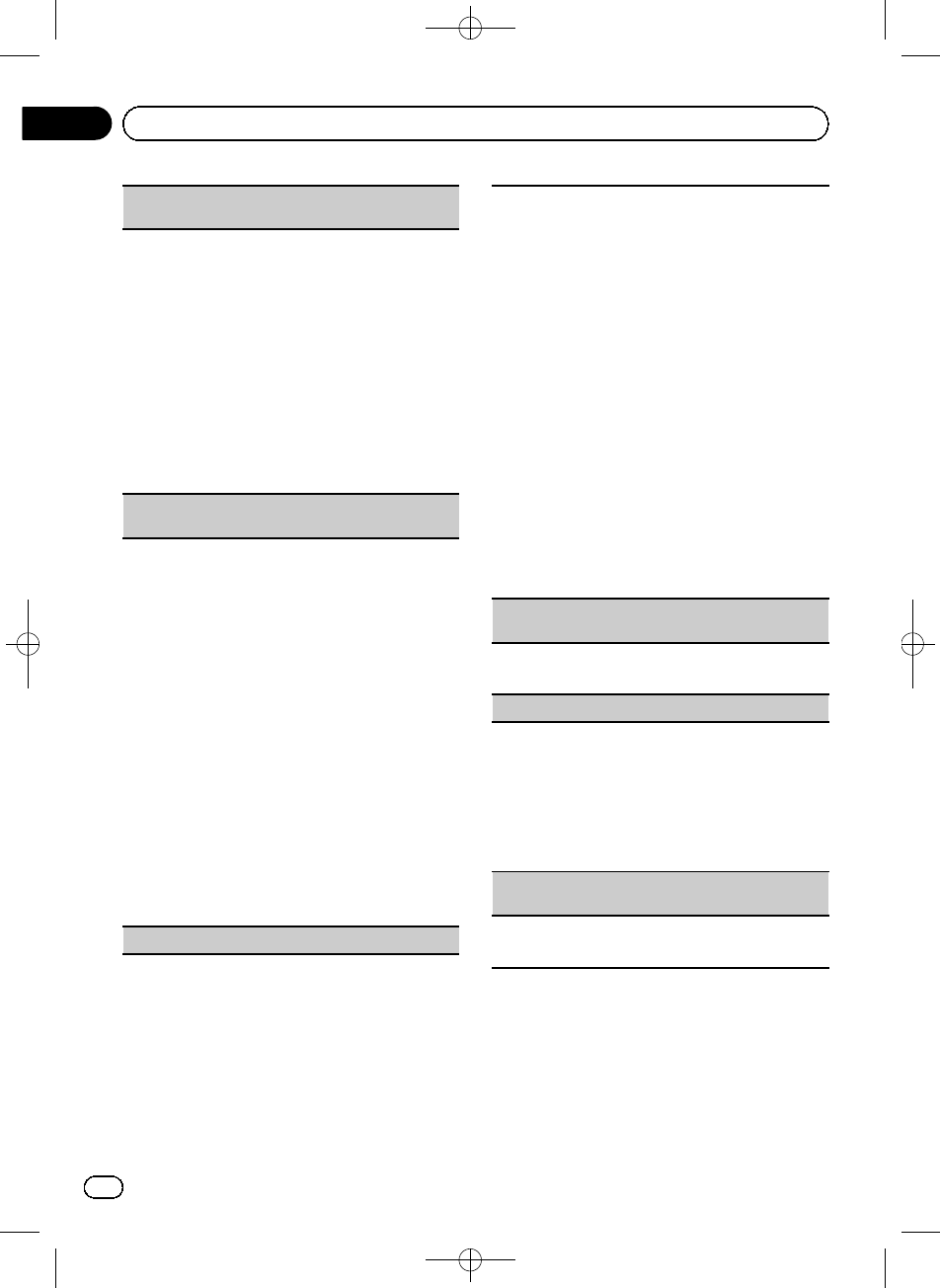
Black plate (84,1)
Delete Device (suppression d’un téléphone cellulaire
de la liste)
1Appuyez sur M.C. pour afficher le mode de para-
métrage.
2Tournez M.C. pour sélectionner le nom de l’appa-
reil que vous voulez supprimer.
3Appuyez sur M.C. pour sélectionner le téléphone
que vous voulez supprimer.
Appuyez de façon prolongée sur M.C. pour chan-
ger l’adresse BD et le nom d’appareil.
4Utilisez M.C. pour choisir Yes.
Tournez pour changer l’option de menu. Appuyez
pour sélectionner.
Pour annuler, sélectionnez No.
!Ne coupez pas le moteur pendant l’utilisation de
cette fonction.
Add Device (connexion d’un nouveau téléphone cel-
lulaire)
1Appuyez sur M.C. pour commencer la recherche.
!Pour annuler, appuyez sur M.C. pendant la re-
cherche.
2Tournez M.C. pour sélectionner un téléphone de
la liste.
!Si le téléphone souhaité n’est pas affiché, sé-
lectionnez Search Again.
!Si cinq appareils sont déjà appairés, Memory
Full s’affiche et il est impossible de réaliser
cette opération. Dans ce cas, supprimez d’a-
bord un appareil appairé.
3Appuyez de façon prolongée sur M.C. pour chan-
ger l’adresse BD et le nom d’appareil.
4Appuyez sur M.C. pour connecter le téléphone
cellulaire sélectionné.
Pendant la connexion, l’indicateur circulaire cli-
gnote. Pour terminer la connexion, vérifiez le nom
de l’appareil (MVH-P8200BT) et entrez le code de
liaison sur votre téléphone cellulaire. Si la conne-
xion est établie, un indicateur circulaire s’affiche
à côté du nom d’appareil.
Special Device (réglage d’un appareil spécial)
Les périphériques Bluetooth avec lesquels il est diffi-
cile d’établir une connexion sont appelés des périphé-
riques spéciaux. Si votre périphérique Bluetooth
figure dans la liste des périphériques spéciaux, sélec-
tionnez-le.
1Appuyez sur M.C. pour afficher le mode de para-
métrage.
2Utilisez M.C. pour sélectionner un appareil spé-
cial.
Tournez pour changer l’option de menu. Appuyez
pour sélectionner.
3Utilisez un téléphone cellulaire pour vous connec-
ter à cet appareil.
Pendant la connexion, l’indicateur circulaire cli-
gnote. Pour terminer la connexion, vérifiez le nom
de l’appareil (MVH-P8200BT) et entrez le code de
liaison sur votre téléphone cellulaire. Si la conne-
xion est établie, un indicateur circulaire s’affiche
à côté du nom d’appareil.
!Si cinq appareils sont déjà appairés, Memory
Full s’affiche et il est impossible de réaliser
cette opération. Dans ce cas, supprimez d’a-
bord un appareil appairé.
Auto Connect (connexion automatique à un appareil
Bluetooth)
1Appuyez sur M.C. pour activer ou désactiver la
connexion automatique.
Visibility (réglage de la visibilité de cet appareil)
Pour vérifier la disponibilité de cet appareil à partir
d’autres appareils, la visibilité Bluetooth de cet appa-
reil peut être activée.
1Appuyez M.C. pour activer ou désactiver la visibi-
lité de cet appareil.
!Lors du réglage Special Device, la visibilité
Bluetooth de cet appareil est temporairement
activée.
Device Information (affichage de l’adresse BD
(Bluetooth Device))
1Appuyez sur M.C. pour afficher l’adresse BD et le
nom d’appareil.
<CRD4471-A/N>84
Fr
84
Section
03 Utilisation de l’appareil
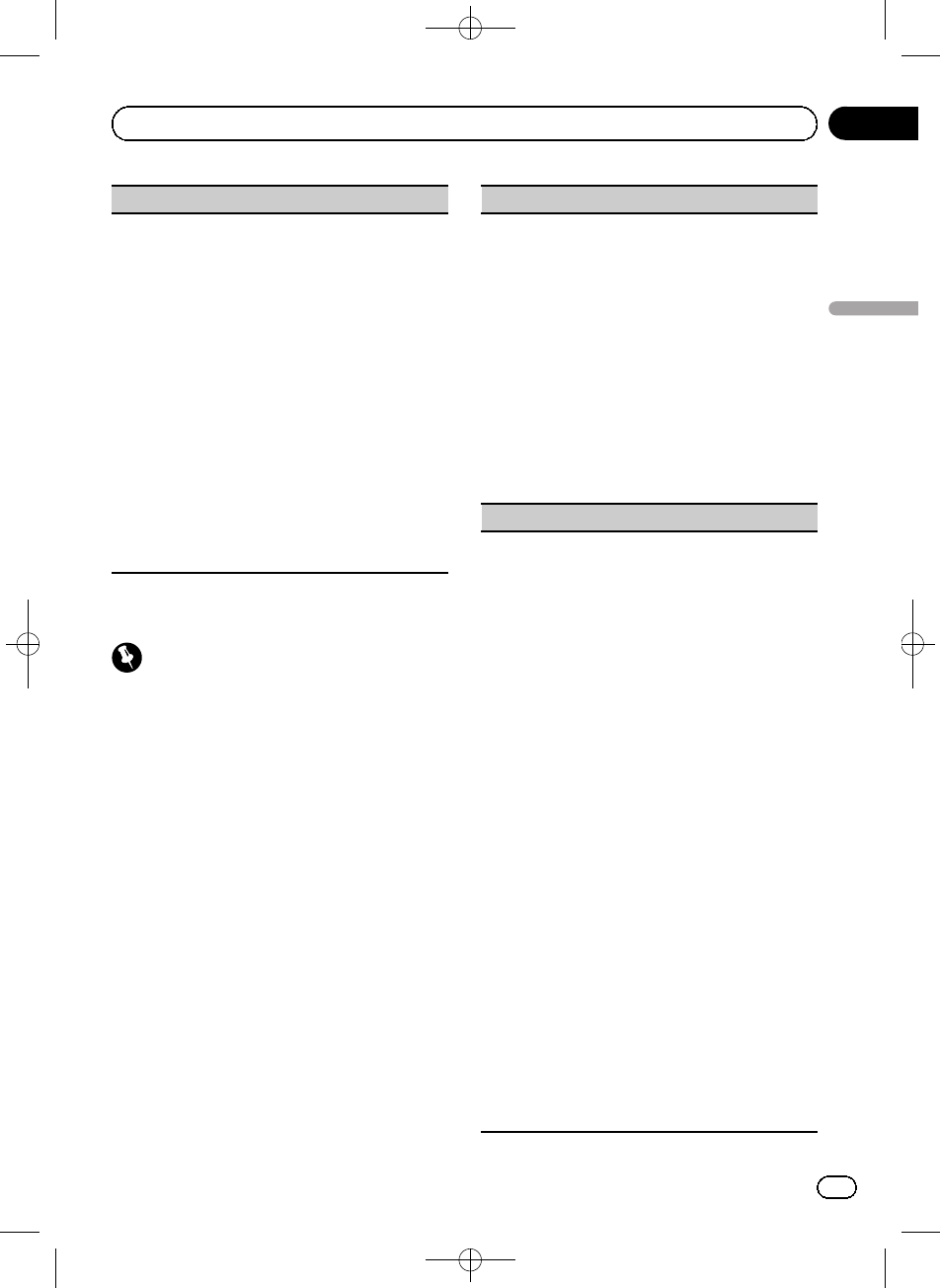
Black plate (85,1)
PIN Code (saisie du code PIN)
Pour connecter votre téléphone cellulaire à cet appa-
reil via la technologie sans fil Bluetooth, vous devez
entrer un code PIN sur votre téléphone pour vérifier la
connexion. Le code par défaut est 0000, mais vous
pouvez le modifier en utilisant cette fonction.
1Appuyez sur M.C. pour afficher le mode de para-
métrage.
2Tournez M.C. pour sélectionner un numéro.
3Appuyez sur M.C. pour placer le curseur sur la po-
sition suivante.
4Après avoir entré le code PIN (jusqu’à 8 chiffres),
appuyez sur M.C.
Le code PIN peut être enregistré en mémoire.
!Quand vous appuyez de manière prolongée
sur M.C. dans le même écran, le code PIN
que vous avez saisi est stocké dans cet appa-
reil.
!Appuyer sur M.C. dans l’écran de confirma-
tion vous ramène à l’écran de saisie du code
PIN, et vous pouvez changer le code PIN.
Utilisation du menu du téléphone
Important
Lorsque vous effectuez cette opération, assurez-
vous de garer votre véhicule dans un endroit sûr
et de mettre le frein à main.
1 Affichez le menu du téléphone.
Reportez-vous à la page 67, Opérations des
menus de base.
2 Tournez M.C. pour sélectionner la fonc-
tion.
Après avoir sélectionné la fonction, effectuez
les procédures de paramétrage suivantes.
Recent (historique des appels récents)
Vous pouvez effectuer un appel en sélectionnant
parmi les appels composés, les appels reçus et les
appels manqués dans ce menu.
1Appuyez sur M.C. pour afficher Missed Calls (his-
torique des appels manqués), Dialled Calls (histo-
rique des appels composés) ou Received Calls
(historique des appels reçus).
2Utilisez M.C. pour choisir la liste désirée.
Tournez pour changer l’option de menu. Appuyez
pour sélectionner.
Poussez M.C. vers le bas pour revenir à l’affichage
précédent.
3Appuyez sur M.C. pour effectuer un appel.
4Lorsque vous trouvez un numéro de téléphone
que vous voulez enregistrer en mémoire, poussez
et maintenez M.C. vers la droite.
Phone Book (annuaire)
!L’annuaire de votre téléphone cellulaire sera
transféré automatiquement lorsque le téléphone
est connecté à cet appareil.
!En fonction du téléphone cellulaire, l’annuaire
risque de ne pas être transféré automatiquement.
Dans ce cas, utilisez votre téléphone cellulaire
pour transférer l’annuaire. La visibilité de cet ap-
pareil doit être activée. Reportez-vous à la page
précédente, Visibility (réglage de la visibilité de cet
appareil).
1Appuyez sur M.C. pour afficher la liste alphabé-
tique.
2Poussez M.C. pour sélectionner la première lettre
du nom que vous recherchez.
!Appuyez sur M.C. de façon prolongée pour
choisir le type des caractères à utiliser.
alphabet–alphabet cyrillique
3Appuyez sur M.C. pour afficher une liste de noms
enregistré.
4Tournez M.C. pour sélectionner le nom que vous
recherchez.
5Appuyez sur M.C. pour afficher la liste des numé-
ros de téléphone.
6Utilisez M.C. pour sélectionner le numéro de télé-
phone à appeler.
Tournez pour changer de numéro de téléphone.
Appuyez pour sélectionner.
Poussez M.C. vers le bas pour revenir à l’affichage
précédent.
7Appuyez sur M.C. pour effectuer un appel.
8Lorsque vous trouvez un numéro de téléphone
que vous voulez enregistrer en mémoire, poussez
et maintenez M.C. vers la droite.
<CRD4471-A/N>85
Fr 85
Section
Français
03
Utilisation de l’appareil
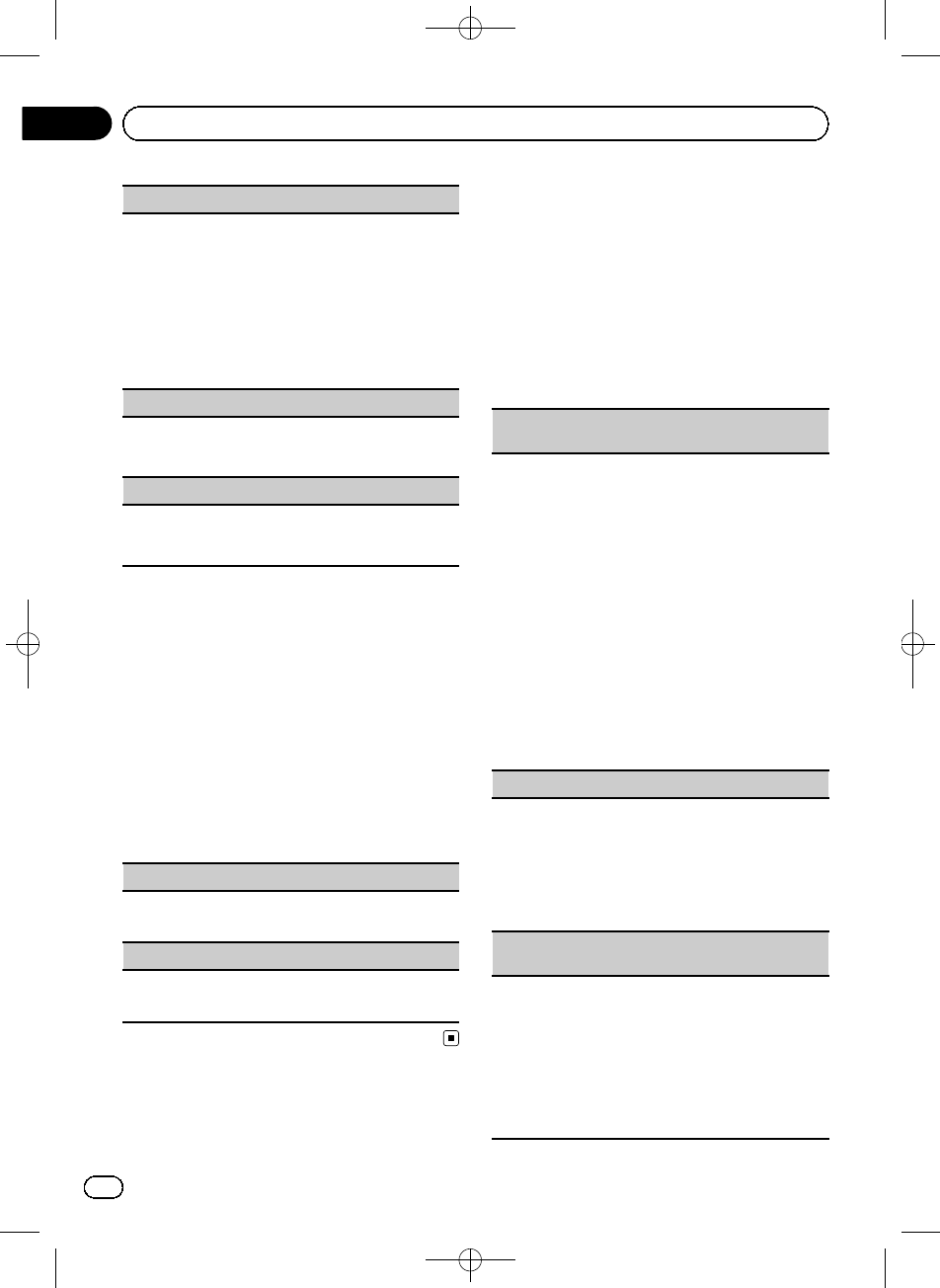
Black plate (86,1)
Preset Dial (numéros de téléphone présélectionnés)
1Appuyez sur M.C. pour afficher le mode de para-
métrage.
2Utilisez M.C. pour choisir le numéro de présélec-
tion désiré.
Tournez pour changer l’option de menu. Appuyez
pour sélectionner.
Poussez M.C. vers le bas pour revenir à l’affichage
précédent.
3Appuyez sur M.C. pour effectuer un appel.
Phone Function (fonction téléphone)
Vous pouvez régler Auto Answer et Ring Tone àpar-
tir de ce menu. Pour les détails, reportez-vous à cette
page, Fonction et utilisation.
Connection (connexion du téléphone)
Utilisez le menu de connexion du téléphone Blue-
tooth. Reportez-vous à la page 83, Utilisation du menu
de connexion.
Fonction et utilisation
1 Affichez Phone Function.
Reportez-vous à cette page, Phone Function
(fonction téléphone).
2 Appuyez sur M.C. pour afficher le menu
des fonctions.
3 Tournez M.C. pour sélectionner la fonc-
tion.
Après avoir sélectionné la fonction, effectuez
les procédures de paramétrage suivantes.
Auto Answer (réponse automatique)
1Appuyez sur M.C. pour activer ou désactiver la ré-
ponse automatique.
Ring Tone (sélection de la sonnerie)
1Appuyez sur M.C. pour activer ou désactiver la
sonnerie.
Réglages sonores
1 Affichez le menu audio.
Reportez-vous à la page 67, Opérations des
menus de base.
2 Tournez M.C. pour sélectionner la fonc-
tion audio.
Après avoir sélectionné la fonction audio, ef-
fectuez les procédures de paramétrage suivan-
tes.
Fader/Balance (réglage de l’équilibre avant-arrière/
droite-gauche)
1Appuyez sur M.C. pour afficher le mode de para-
métrage.
2Poussez M.C. vers le haut ou vers le bas pour ré-
gler l’équilibre sonore entre les haut-parleurs
avant et arrière.
Plage de réglage (avant/arrière) : Front 15 àRear
15
3Poussez M.C. vers la gauche ou vers la droite
pour ajuster l’équilibre des haut-parleurs gauche-
droite.
Plage de réglage (gauche/droite) : Left 15 àRight
15
!Sélectionnez F/R 0 lorsque deux haut-parleurs
seulement sont utilisés.
!Si le réglage pour la sortie arrière et le réglage du
préamp sont Subwoofer, vous ne pouvez pas ré-
gler l’équilibre des haut-parleurs avant-arrière.
Sonic Center Control (sonic center control)
Le son adapté à la position d’écoute peut être facile-
ment créé avec cette fonction.
1Appuyez sur M.C. pour afficher le mode de para-
métrage.
2Poussez M.C. vers la gauche ou vers la droite
pour sélectionner une position d’écoute.
Plage de réglage : Left:7 àRight:7
Auto EQ (égalisation automatique en service/hors
service)
L’égalisation automatique est une courbe d’égalisa-
tion créée par EQ auto (reportez-vous à la page 91, EQ
auto (égalisation automatique)).
Vous pouvez mettre l’égalisation automatique en ser-
vice ou hors service.
1Appuyez sur M.C. pour mettre l’égalisation auto-
matique en service ou hors service.
Vous ne pouvez pas utiliser cette fonction si les régla-
ges EQ auto n’ont pas été effectués.
<CRD4471-A/N>86
Fr
86
Section
03 Utilisation de l’appareil
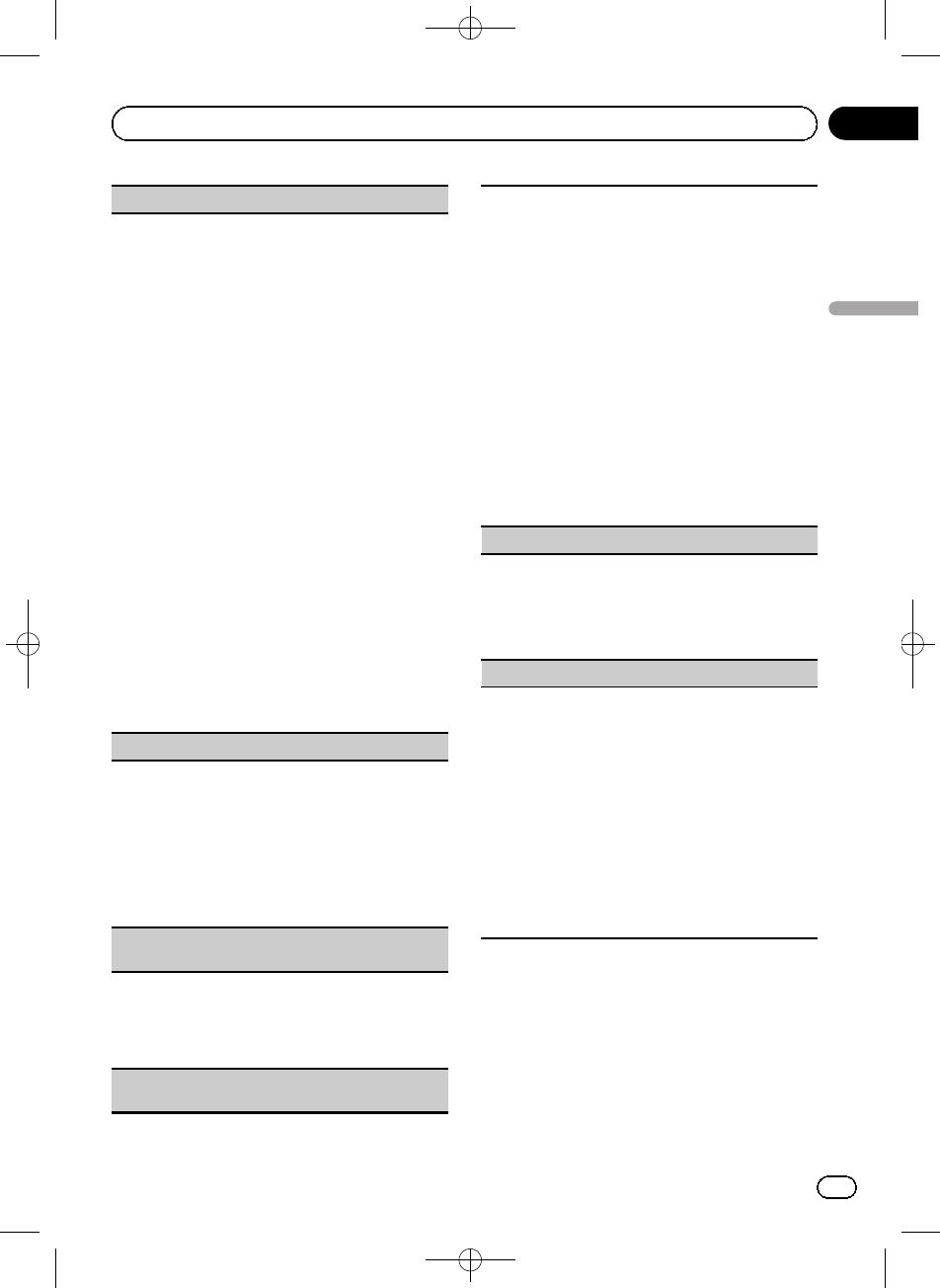
Black plate (87,1)
Graphic EQ (réglage de l’égaliseur)
Vous pouvez ajuster comme vous le désirez la courbe
d’égalisation actuellement sélectionnée. Les réglages
de la courbe d’égalisation ajustée sont mémorisés
dans Custom1 ou Custom2.
!Une courbe Custom1 distincte peut être créée
pour chaque source. Si vous effectuez des régla-
ges quand une courbe d’égalisation autre que
Custom2 est sélectionnée, les paramètres de la
courbe d’égalisation seront enregistrés dans Cus-
tom1.
!Il est possible de créer une courbe Custom2
commune à toutes les sources. Si vous effectuez
des ajustements quand la courbe Custom2 est
sélectionnée, la courbe Custom2 est mise à jour.
1Appuyez sur M.C. pour afficher le mode de para-
métrage.
2Tournez M.C. pour sélectionner une courbe d’éga-
lisation.
Powerful—Natural—Vocal—Custom1—Cus-
tom2—Flat—Super Bass
!Quand Flat est sélectionné, aucun ajustement
n’est apporté au son.
3Poussez M.C. vers la gauche ou vers la droite
pour choisir la bande de l’égaliseur à ajuster.
40Hz—80Hz—200Hz—400Hz—1kHz—2.5kHz
—8kHz—10kHz
4Poussez M.C. vers le haut ou vers le bas pour ré-
gler le niveau de la bande d’égalisation.
Plage de réglage : +12dB à–12dB
Loudness (correction physiologique)
La correction physiologique a pour objet d’accentuer
les hautes et les basses fréquences à bas niveaux d’é-
coute.
1Appuyez sur M.C. pour afficher le mode de para-
métrage.
2Tournez M.C. pour choisir le réglage désiré.
Off (hors service)—Low (faible)—Mid (moyen)—
High (élevé)
3Appuyez sur M.C. pour confirmer la sélection.
Subwoofer1 (réglage en service/hors service du
haut-parleur d’extrêmes graves)
Cet appareil est équipé d’une sortie haut-parleur d’ex-
trêmes graves qui peut être mise en service ou hors
service.
1Appuyez sur M.C. pour mettre la sortie haut-par-
leur d’extrêmes graves en service ou hors service.
Subwoofer2 (réglage du haut-parleur d’extrêmes
graves)
La fréquence de coupure et le niveau de sortie peu-
vent être réglés lorsque la sortie haut-parleur d’extrê-
mes graves est activée.
Seules les fréquences inférieures à celles de la plage
sélectionnée sont produites par le haut-parleur d’ex-
trêmes graves.
1Appuyez sur M.C. pour afficher le mode de para-
métrage.
2Tournez M.C. pour choisir la phase de la sortie
haut-parleur d’extrêmes graves.
Normal (phase normale)—Reverse (phase inver-
sée)
3Poussez M.C. vers le haut ou vers le bas pour ré-
gler le niveau de sortie du haut-parleur d’extrêmes
graves.
Plage de réglage : +6 à-24
4Poussez M.C. vers la gauche ou vers la droite
pour choisir la fréquence de coupure.
50Hz—63Hz—80Hz—100Hz—125Hz
Bass Booster (accentuation des graves)
1Appuyez sur M.C. pour afficher le mode de para-
métrage.
2Tournez M.C. pour régler le niveau.
Plage de réglage : 0à+6
3Appuyez sur M.C. pour confirmer la sélection.
High Pass Filter (réglage du filtre passe-haut)
Quand vous ne voulez pas que les sons graves de la
gamme de fréquence de la sortie haut-parleur d’extrê-
mes graves soient émis par les haut-parleurs avant
ou arrière, mettez le filtre passe-haut (HPF) en service.
Seules les fréquences supérieures à celles de la plage
sélectionnée sont émises par les haut-parleurs avant
ou arrière.
1Appuyez sur M.C. pour afficher le mode de para-
métrage.
2Tournez M.C. pour choisir la fréquence de cou-
pure.
Off (hors service)—50Hz—63Hz—80Hz—100Hz
—125Hz
3Appuyez sur M.C. pour confirmer la sélection.
<CRD4471-A/N>87
Fr 87
Section
Français
03
Utilisation de l’appareil
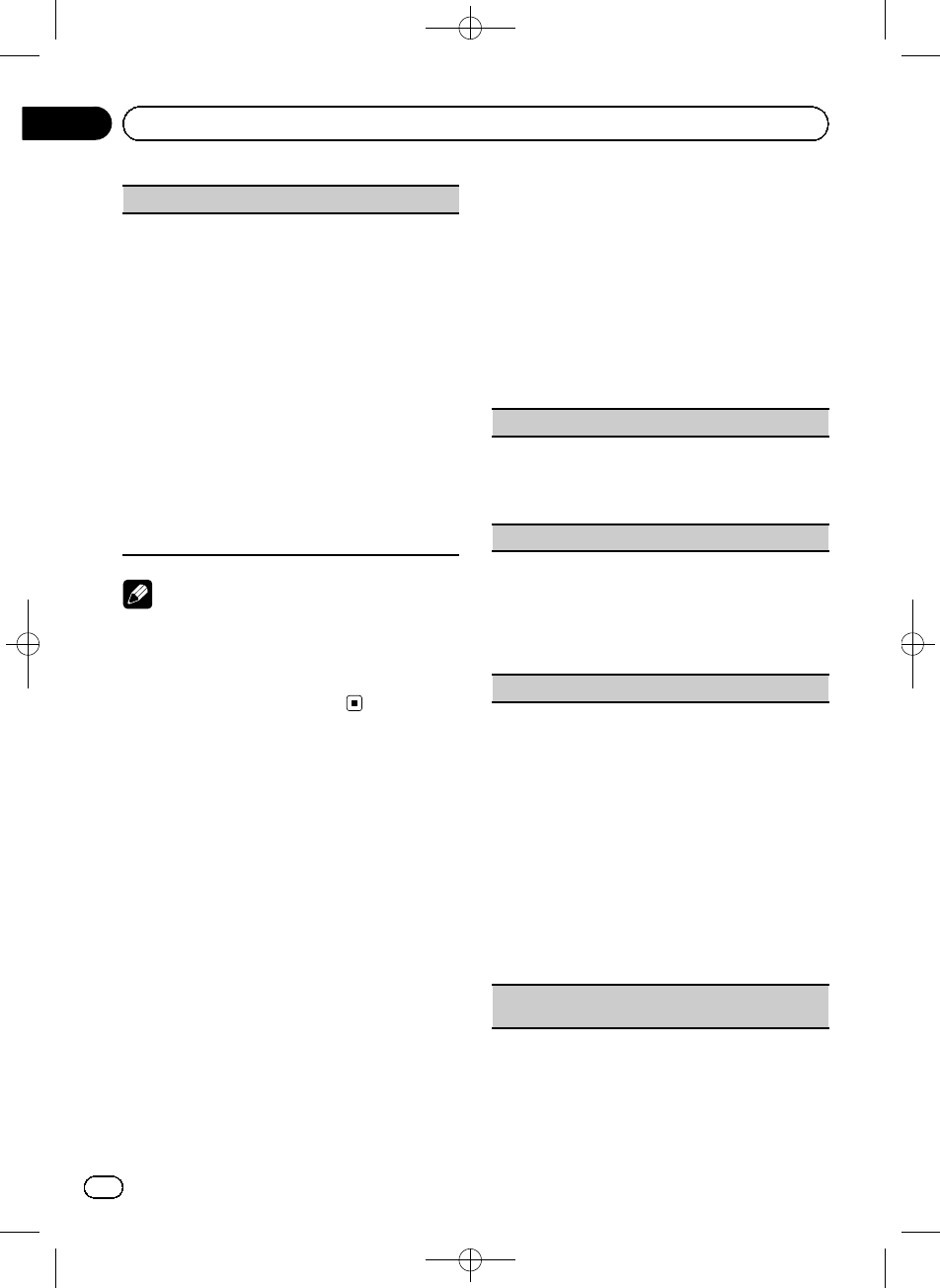
Black plate (88,1)
SLA (réglage du niveau de la source)
La fonction SLA (réglage du niveau de la source) per-
met d’ajuster les niveaux sonores de chaque source
afin d’éviter que ne se produisent de fortes variations
d’amplitude sonore lorsque vous passez d’une source
àl’autre.
!Si FM a été choisie comme source, vous ne pou-
vez pas afficher la fonction SLA.
!Les réglages sont basés sur le niveau du volume
FM qui lui, demeure inchangé.
Avant d’ajuster les niveaux de la source, compa-
rez le niveau du volume FM au niveau de la source
que vous voulez régler.
!Le niveau du volume AM peut également être
réglé avec cette fonction.
1Appuyez sur M.C. pour afficher le mode de para-
métrage.
2Poussez M.C. vers le haut ou vers le bas pour
ajuster le volume de la source.
Plage de réglage : +4 à–4
Remarques
!Vous ne pouvez pas sélectionner Custom1 et
Custom2 lors de l’utilisation de l’égalisation
automatique.
!L’opération est validée même si le menu est
annulé avant la confirmation.
Réglages système
1 Affichez le menu système.
Reportez-vous à la page 67, Opérations des
menus de base.
2 Tournez M.C. pour sélectionner la fonc-
tion système.
Après avoir sélectionné la fonction système,
effectuez les procédures de paramétrage sui-
vantes.
Guide Info (informations de guidage)
1Appuyez sur M.C. pour afficher les informations
de guidage.
Reportez-vous à la page 68, Quelques mots sur les
informations de guidage.
Clock ADJ (date et horloge)
1Appuyez sur M.C. pour afficher le mode de para-
métrage.
2Appuyez sur M.C. pour sélectionner le segment
de l’affichage de l’horloge que vous voulez régler.
Jour—Mois—Année—Heure—Minute—AM/PM
3Tournez M.C. pour régler la date et l’heure.
Picture ADJ (réglage de l’image)
1Appuyez sur M.C. pour afficher le mode de para-
métrage.
2Tournez M.C. pour choisir la fonction à régler. Ap-
puyez pour sélectionner.
Brightness—Contrast—Color—Hue—Dimmer
—Temperature—Black Level
Pour des détails sur les réglages, reportez-vous à
la page 98, Modification des réglages de l’image.
Lorsque vous sélectionnez Black Level, appuyez
sur M.C. pour activer ou désactiver le réglage.
3Tournez M.C. pour augmenter ou diminuer le ni-
veau de l’élément sélectionné.
Plage de réglage : +24 à-24
!Dimmer peut être réglé de +48 à+1.
!Temperature peut être réglé de +3 à–3.
Caution Lang. (réglages de la langue des avertisse-
ments)
<CRD4471-A/N>88
Fr
88
Section
03 Utilisation de l’appareil
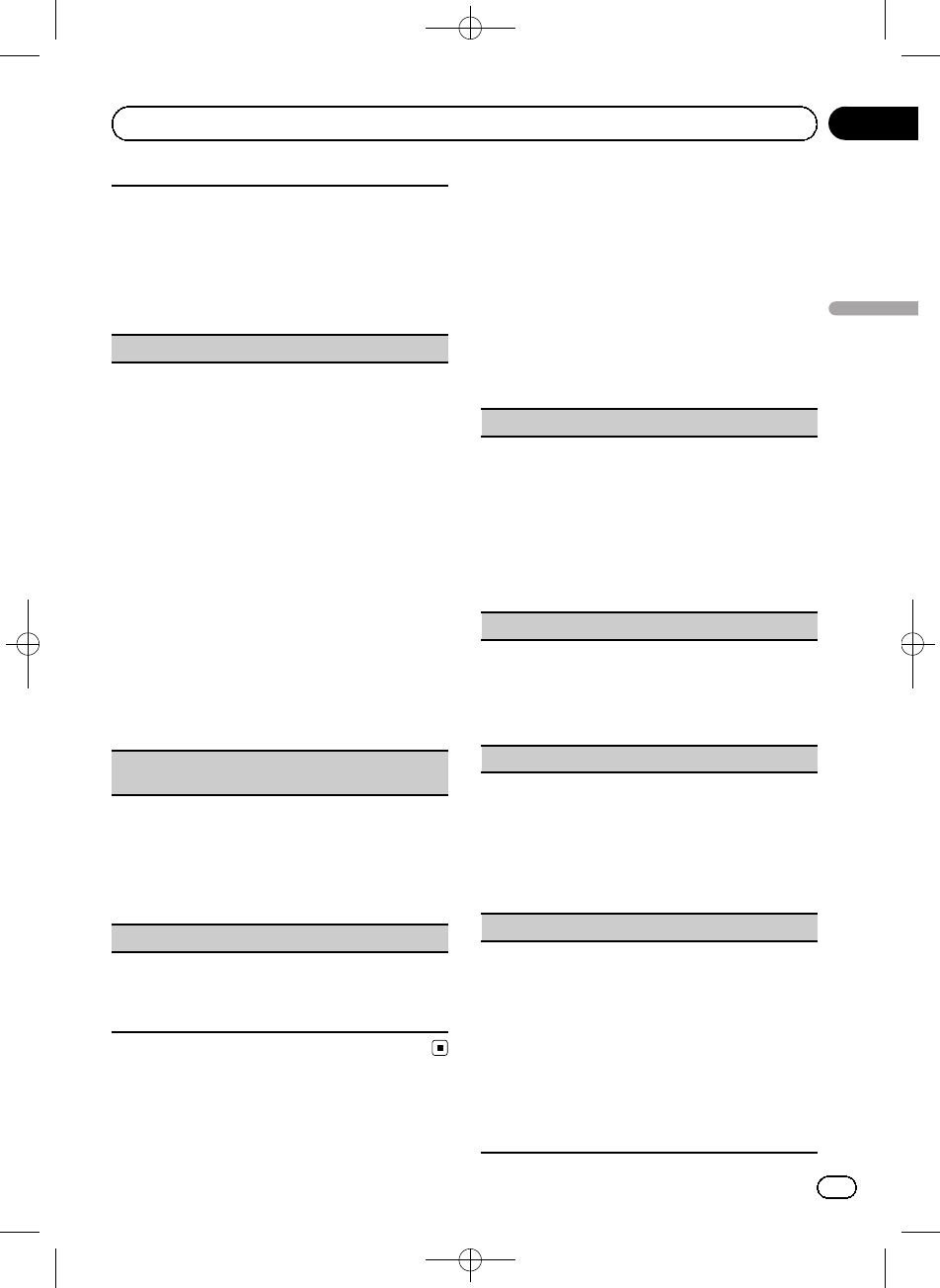
Black plate (89,1)
Vous pouvez changer la langue d’affichage des aver-
tissements concernant le système de blocage du
frein de parking.
1Appuyez sur M.C. pour afficher le mode de para-
métrage.
2Tournez M.C. pour choisir le réglage désiré.
English—Français—Español
3Appuyez sur M.C. pour confirmer la sélection.
System Lang. (réglages de la langue des menus)
!La langue peut être changée pour les menus sui-
vants :
!Menus de fonctions
!Menu système
!Menu initial
!Affichage à l’écran
!Réglage multilingue pour DivX
!Si la langue incorporée et la langue sélectionnée
sont différentes, les informations textuelles peu-
vent ne pas s’afficher correctement.
!Certains caractères peuvent ne pas s’afficher cor-
rectement.
!Coupez et remettez le contact d’allumage après
avoir effectué le réglage afin de terminer cette
opération.
1Appuyez sur M.C. pour afficher le mode de para-
métrage.
2Tournez M.C. pour choisir la langue désirée.
English (Anglais)—Español (Espagnol)—Portu-
guês (Portugais)—РУССКИЙ (Russe)
3Appuyez sur M.C. pour confirmer la sélection.
Detach Warning (réglage du signal sonore d’avertis-
sement)
Si vous ne retirez pas la face avant de l’appareil cen-
tral dans les quatre secondes qui suivent la coupure
du contact, un signal sonore d’avertissement retentit.
Vous pouvez mettre hors service ce signal sonore d’a-
vertissement.
1Appuyez sur M.C. pour mettre le signal sonore
d’avertissement en service ou hors service.
AUX Input (entrée auxiliaire)
Activez ce réglage lorsque vous utilisez un appareil
auxiliaire connecté à cet appareil.
1Appuyez sur M.C. pour mettre AUX Input en ser-
vice ou hors service.
Réglages de divertissement
1 Affichez le menu de divertissement.
Reportez-vous à la page 67, Opérations des
menus de base.
2 Tournez M.C. pour sélectionner la fonc-
tion de divertissement.
Après avoir sélectionné la fonction de divertis-
sement, effectuez les procédures de paramé-
trage suivantes.
Background (réglage de l’affichage d’arrière-plan)
1Appuyez sur M.C. pour afficher le mode de para-
métrage.
2Tournez M.C. pour choisir le réglage désiré.
BGP1 (image d’arrière-plan 1)—BGP2 (image d’ar-
rière-plan 2)—BGP3 (image d’arrière-plan 3)—
BGV (arrière-plan)—Photo (photo)—SPEANA
(analyseur de spectre)—Off (affichage hors ser-
vice)
3Appuyez sur M.C. pour confirmer la sélection.
Clock (horloge divertissante)
1Appuyez sur M.C. pour mettre l’affichage de l’hor-
loge divertissante en service ou hors service.
Si le réglage est en service, il est basculé automa-
tiquement sur l’affichage de l’horloge divertis-
sante.
Slide Show (visualisation du diaporama)
1Appuyez sur M.C. pour afficher le mode de para-
métrage.
2Tournez M.C. pour sélectionner le périphérique de
stockage externe.
USB (périphérique de stockage USB)—SD (carte
mémoire SD)
Le diaporama commence.
Appearance (couleur de l’écran/d’éclairage)
1Appuyez sur M.C. pour afficher le mode de para-
métrage.
2Tournez M.C. pour changer la couleur de l’écran/
d’éclairage désirée. Appuyez pour sélectionner.
Screen (couleur de l’écran)—Illumi (couleur d’é-
clairage)—Color Setting (couleur personnalisée)
Pour les détails sur Color Setting (couleur per-
sonnalisée), reportez-vous à la page suivante, Per-
sonnalisation de la couleur d’éclairage.
3Tournez M.C. pour changer la couleur d’éclairage
désirée. Appuyez pour sélectionner.
<CRD4471-A/N>89
Fr 89
Section
Français
03
Utilisation de l’appareil
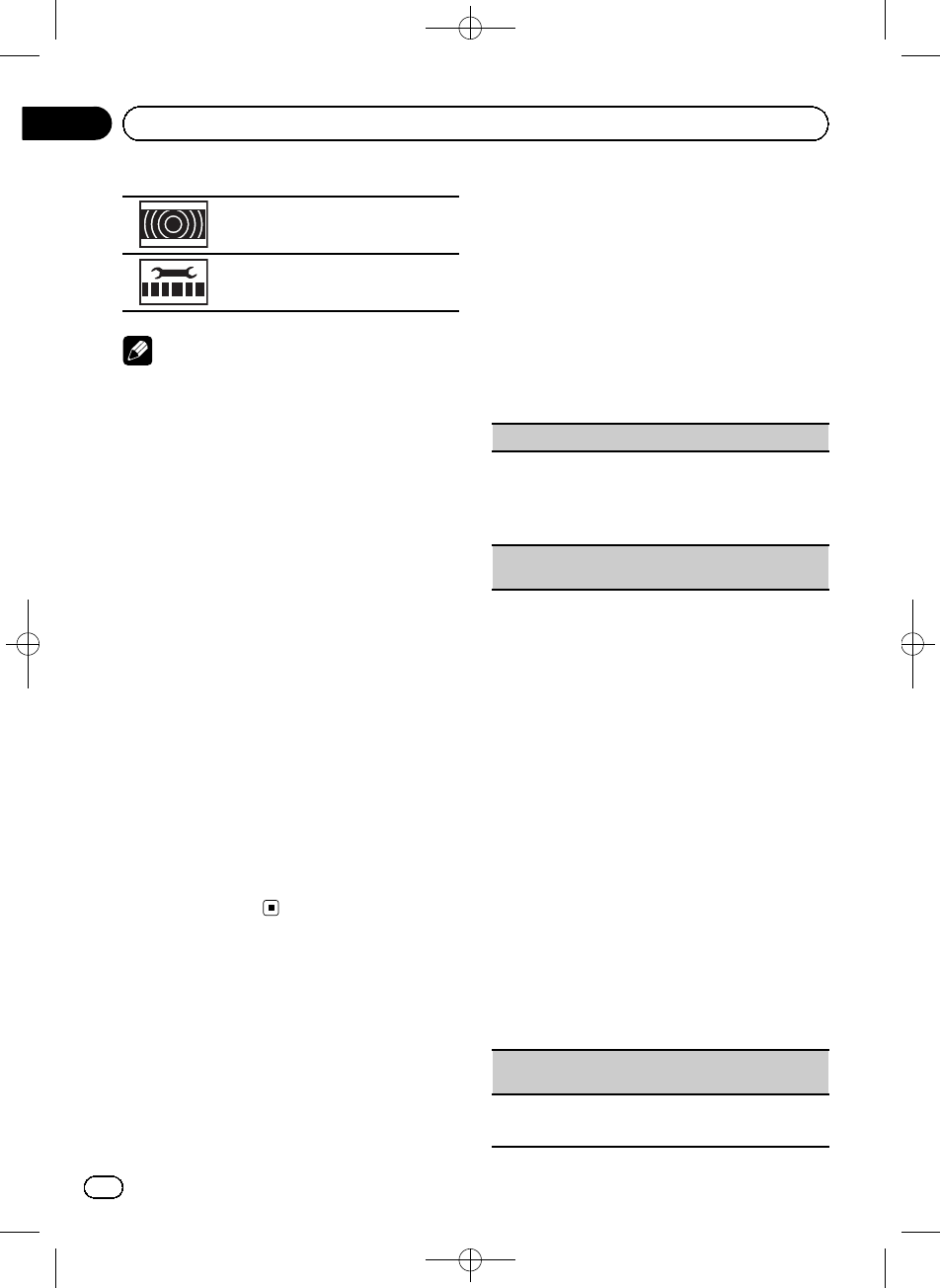
Black plate (90,1)
La couleur d’éclairage change à in-
tervalles réguliers.
La couleur personnalisée est réglée
en tant que couleur d’éclairage.
Remarques
!Lorsque SPEANA (analyseur de spectre) est
sélectionné, l’analyseur de spectre est affiché
au lieu de l’image source ou de la pochette
d’album.
!Si vous sélectionnez USB ou SD comme
source, vous ne pouvez pas sélectionner
Slide Show.
Personnalisation de la couleur
d’éclairage
1 Utilisez M.C. pour sélectionner
Color Setting dans Appearance (couleur
d’éclairage).
Reportez-vous à la page précédente,
Appearance (couleur de l’écran/d’éclairage).
2 Utilisez M.C. pour personnaliser la cou-
leur.
Tournez pour un ajustement fin. Poussez vers
la gauche ou vers la droite pour régler la cou-
leur suivante.
3 Appuyez sur M.C. pour mémoriser la
couleur personnalisée.
La couleur d’éclairage basculera sur la cou-
leur personnalisée.
Réglages initiaux
1 Maintenez appuyé SRC/OFF jusqu’àce
que l’appareil soit mis hors tension.
2 Appuyez sur M.C. pour afficher le menu
des réglages initiaux.
3 Tournez M.C. pour sélectionner le ré-
glage initial.
Après avoir sélectionné le réglage initial, effec-
tuez les procédures de paramétrage suivantes.
A-EQ Measurement (égalisation automatique)
L’égalisation automatique est une courbe d’égalisa-
tion créée par EQ auto (reportez-vous à la page sui-
vante, EQ auto (égalisation automatique)).
Vous pouvez mettre l’égalisation automatique en ser-
vice ou hors service.
Rear Speaker (réglage de la sortie arrière et du haut-
parleur d’extrêmes graves)
La sortie arrière de cet appareil (sortie de connexion
des haut-parleurs arrière et sortie arrière RCA) peut
être utilisée pour la connexion d’un haut-parleur
pleine gamme (Full)oud’un haut-parleur d’extrêmes
graves (Subwoofer). Si vous basculez le réglage de
la sortie arrière sur Subwoofer, vous pouvez connec-
ter une borne de haut-parleur arrière à un haut-par-
leur d’extrêmes graves directement, sans utiliser un
amplificateur auxiliaire.
Initialement, cet appareil est réglé pour la connexion
d’un haut-parleur pleine gamme (Full).
1Appuyez sur M.C. pour afficher le mode de para-
métrage.
2Tournez M.C. pour changer de réglage.
Subwoofer (haut-parleur d’extrêmes graves)—
Full (haut-parleur pleine gamme)
!Même si vous modifiez ce réglage, aucun si-
gnal n’est émis aussi longtemps que la sortie
vers le haut-parleur d’extrêmes graves n’est
pas en service (reportez-vous à la page 87,
Subwoofer1 (réglage en service/hors service
du haut-parleur d’extrêmes graves)).
!Si vous modifiez ce réglage, la sortie haut-par-
leur d’extrêmes graves est repositionnée sur
les réglages d’usine dans le menu audio.
3Appuyez sur M.C. pour confirmer la sélection.
Demonstration (réglage de l’affichage de démons-
tration)
1Appuyez sur M.C. pour mettre l’affichage de dé-
monstration en service ou hors service.
<CRD4471-A/N>90
Fr
90
Section
03 Utilisation de l’appareil
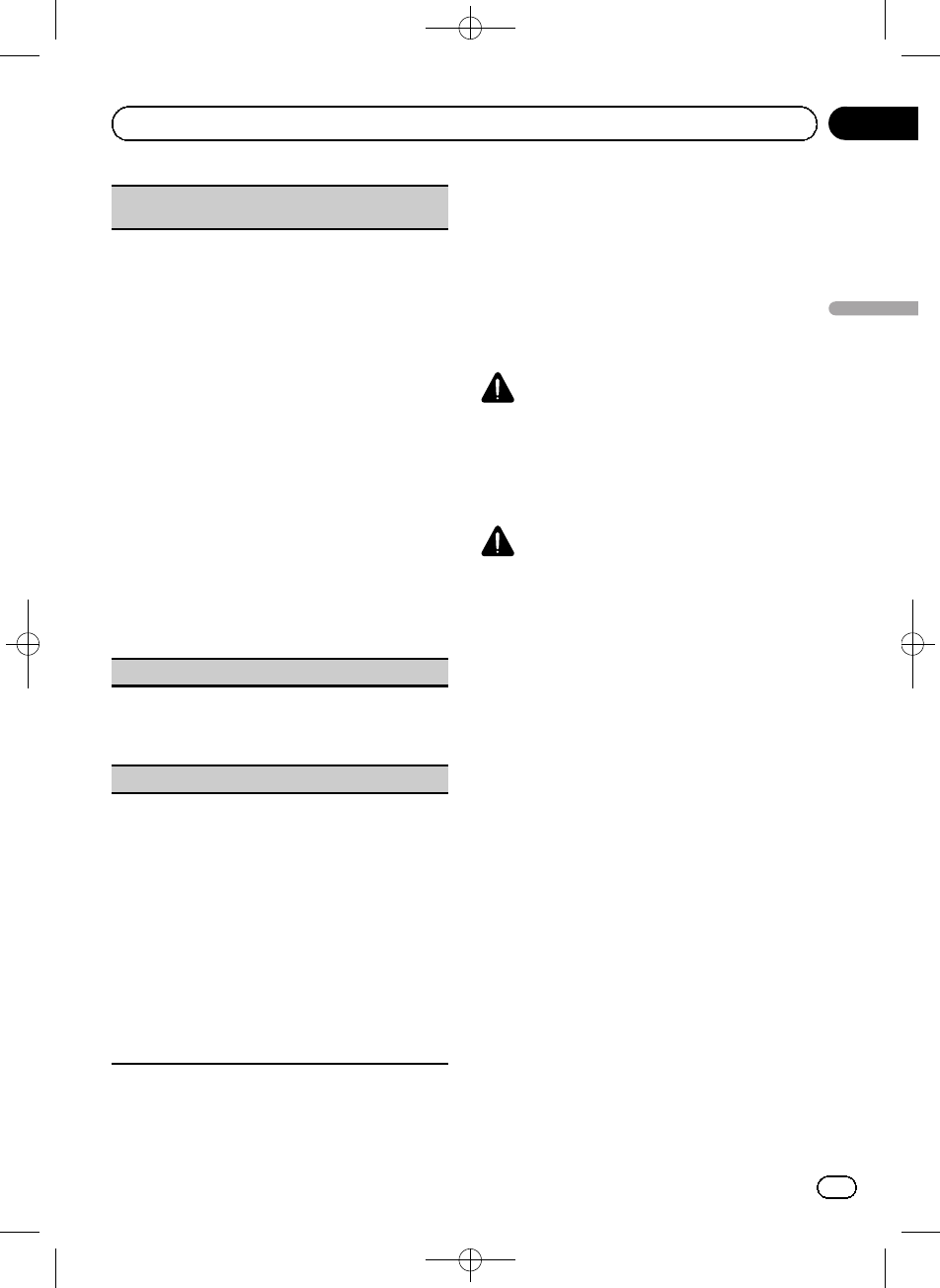
Black plate (91,1)
BT Memory Clear (réinitialisation du module techno-
logie sans fil Bluetooth)
Cette fonction est disponible pour le MVH-P8200BT
seulement.
Les données du téléphone Bluetooth peuvent être
supprimées. Pour protéger vos informations person-
nelles, nous vous recommandons de supprimer ces
données avant de transmettre l’appareil à d’autres
personnes. Les réglages suivants seront supprimés.
!entrées d’annuaire sur le téléphone Bluetooth
!numéros de présélection sur le téléphone Blue-
tooth
!affectation d’enregistrement du téléphone Blue-
tooth
!historique des appels du téléphone Bluetooth
!informations sur le téléphone Bluetooth connecté
!code PIN
1Appuyez sur M.C. pour afficher le mode de para-
métrage.
2Utilisez M.C. pour choisir Yes.
Tournez pour changer de mode. Appuyez pour sé-
lectionner.
Cleared s’affiche et les réglages sont supprimés.
Pour annuler, sélectionnez No.
!Ne coupez pas le moteur pendant l’utilisation
de cette fonction.
BT Ver. Info. (affichage de la version Bluetooth)
Cette fonction est disponible pour le MVH-P8200BT
seulement.
1Appuyez sur M.C. pour afficher la version Blue-
tooth (microprocesseur) de cet appareil.
Software Update (mise à jour du logiciel)
Cette fonction est disponible pour le MVH-P8200BT
seulement.
Cette fonction est utilisée pour effectuer une mise à
jour de cet appareil avec le logiciel le plus récent.
Pour plus d’informations sur le logiciel et la mise à
jour, consultez notre site Web.
1Appuyez sur M.C. pour afficher le mode de para-
métrage.
2Utilisez M.C. pour sélectionner Yes afin d’afficher
un écran de confirmation.
Tournez pour changer de mode. Appuyez pour sé-
lectionner.
Pour annuler, sélectionnez No.
Suivez les instructions à l’écran pour finir la mise
à jour du logiciel.
EQ auto (égalisation automatique)
L’égalisation automatique mesure automati-
quement les caractéristiques acoustiques de
l’habitacle de la voiture puis crée une courbe
d’égalisation automatique en fonction de ces
informations.
!Pour réaliser cette fonction, un microphone
dédié (par exemple, CD-MC20) est requis.
ATTENTION
Comme une forte tonalité (bruit) peut être émise
à partir des haut-parleurs lors de la mesure des
caractéristiques acoustiques de l’habitacle, n’ef-
fectuez jamais le réglage EQ auto lorsque vous
conduisez.
PRÉCAUTION
!Vérifiez soigneusement les conditions avant
d’exécuter le réglage EQ auto car vous pour-
riez endommager les haut-parleurs si ces
fonctions sont exécutées lorsque :
—Les haut-parleurs sont connectés de ma-
nière incorrecte. (Par exemple, un haut-
parleur arrière est connecté à la sortie
haut-parleur d’extrêmes graves.)
—Un haut-parleur est connecté à un amplifi-
cateur de puissance délivrant une puis-
sance de sortie supérieure à la puissance
d’entrée maximum admissible par le haut-
parleur.
!Si le microphone est placé dans une position
inadéquate, la tonalité de mesure peut devenir
forte et la mesure peut prendre longtemps, ce
qui entraîne une décharge de la batterie. As-
surez-vous de placer le microphone à l’empla-
cement spécifié.
<CRD4471-A/N>91
Fr 91
Section
Français
03
Utilisation de l’appareil
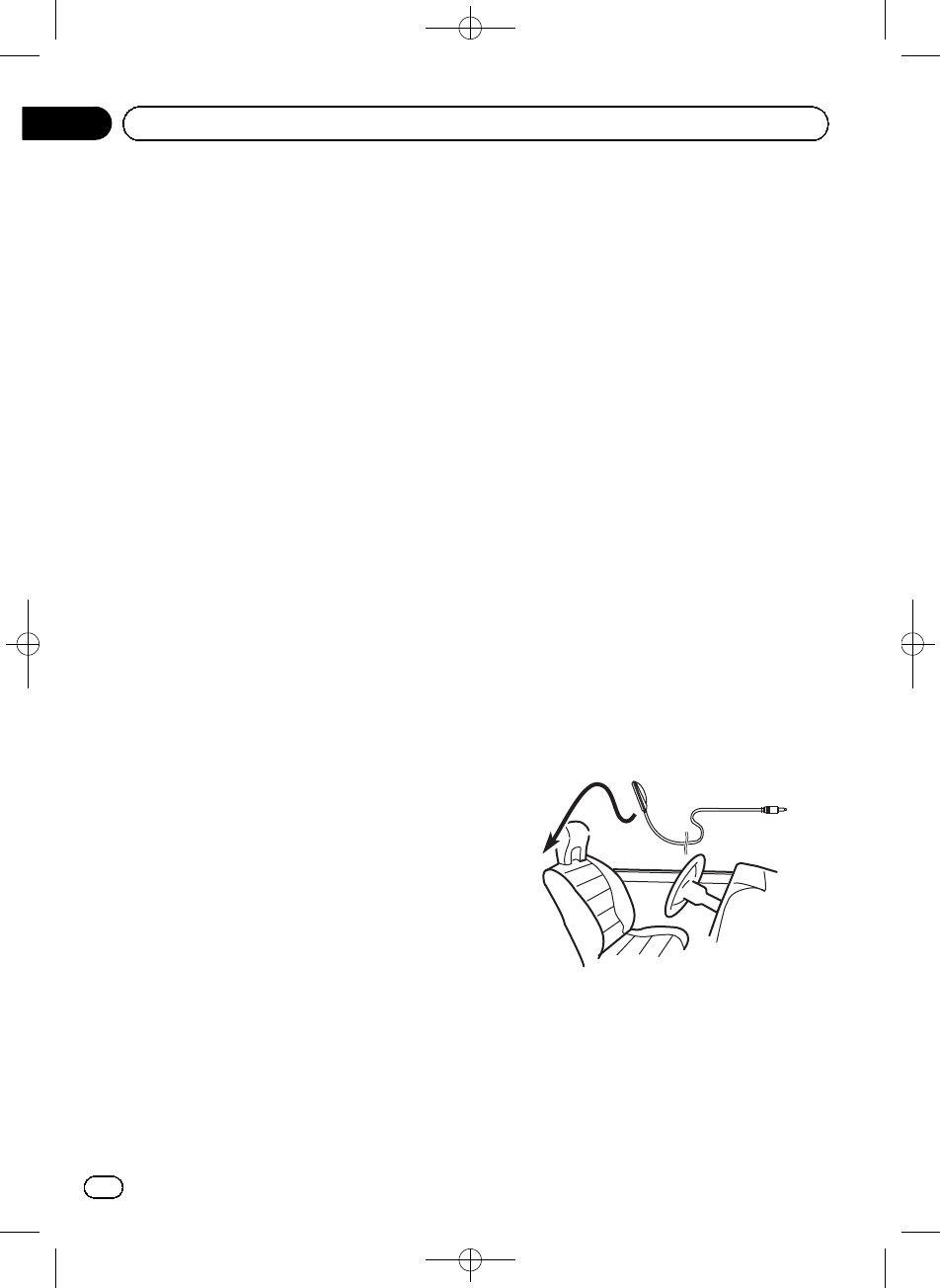
Black plate (92,1)
Avant d’utiliser la fonction EQ auto
!Effectuez le réglage EQ auto dans un en-
droit aussi calme que possible, avec le mo-
teur et la climatisation coupés. Mettez
également hors tension les téléphones de
voiture ou les téléphones portables qui se
trouvent dans la voiture, ou sortez-les de la
voiture avant d’effectuer le réglage EQ
auto. Les sons autres que la tonalité de me-
sure (sons environnants, son du moteur,
sonneries de téléphones, etc.) peuvent em-
pêcher une mesure correcte des caractéris-
tiques acoustiques de l’habitacle de la
voiture.
!Assurez-vous d’effectuer le réglage EQ auto
en utilisant le microphone en option. L’utili-
sation d’un autre microphone peut empê-
cher la mesure, ou conduire à une mesure
incorrecte des caractéristiques acousti-
ques de l’habitacle de la voiture.
!Pour exécuter la fonction EQ auto, vous
devez connecter le haut-parleur avant.
!Quand cet appareil est connecté à un am-
plificateur de puissance disposant d’un
contrôle du niveau d’entrée, le réglage EQ
auto peut ne pas être possible si le niveau
d’entrée de l’amplificateur de puissance
est inférieur au niveau standard.
!Quand cet appareil est connecté à un am-
plificateur de puissance équipé d’un filtre
passe-bas, mettez le filtre passe-bas hors
service avant d’effectuer le réglage EQ
auto. Définissez également la fréquence de
coupure pour le filtre passe-bas intégré
d’un haut-parleur d’extrêmes graves actif
sur la fréquence la plus haute.
!La distance a été calculée par ordinateur
comme étant le retard optimum pour don-
ner des résultats précis pour les circons-
tances considérés, veuillez donc continuer
à utiliser cette valeur.
—Le son réfléchi à l’intérieur du véhicule
est fort et que des retards se produisent.
—Le filtre passe bas sur les haut-parleurs
d’extrêmes graves ou les amplis exter-
nes retardent les sont inférieurs.
!Le réglage EQ auto modifie les réglages
audio comme suit :
—Les réglages équilibre avant-arrière/
droite-gauche reviennent à la position
centrale. (Reportez-vous à la page 86.)
—La courbe d’égalisation bascule sur
Flat. (Reportez-vous à la page 87.)
—Les haut-parleurs avant, central et ar-
rière seront automatiquement réglés au
moyen d’un réglage de filtre passe-haut.
!Le réglage EQ auto précédent sera écrasé.
Exécution de la fonction EQ auto
1 Arrêtez la voiture dans un endroit
calme, fermez toutes les portières, les vi-
tres et le toit ouvrant, puis coupez le mo-
teur.
Si vous laissez tourner le moteur, son bruit
peut empêcher un réglage EQ auto correct.
2 Attachez le microphone fourni au cen-
tre du repose-tête du conducteur, en l’o-
rientant vers l’avant.
Le résultat du réglage EQ auto peut différer
selon l’endroit où vous placez le microphone.
Si vous le désirez, placez le microphone sur le
siège du passager avant pour effectuer le ré-
glage EQ auto.
3 Placez le contact d’allumage sur ON ou
ACC.
Si la climatisation ou le chauffage de la voiture
sont en service, coupez-les. Le bruit du ventila-
teur de la climatisation ou du chauffage peut
empêcher une exécution correcte du réglage
EQ auto.
<CRD4471-A/N>92
Fr
92
Section
03 Utilisation de l’appareil
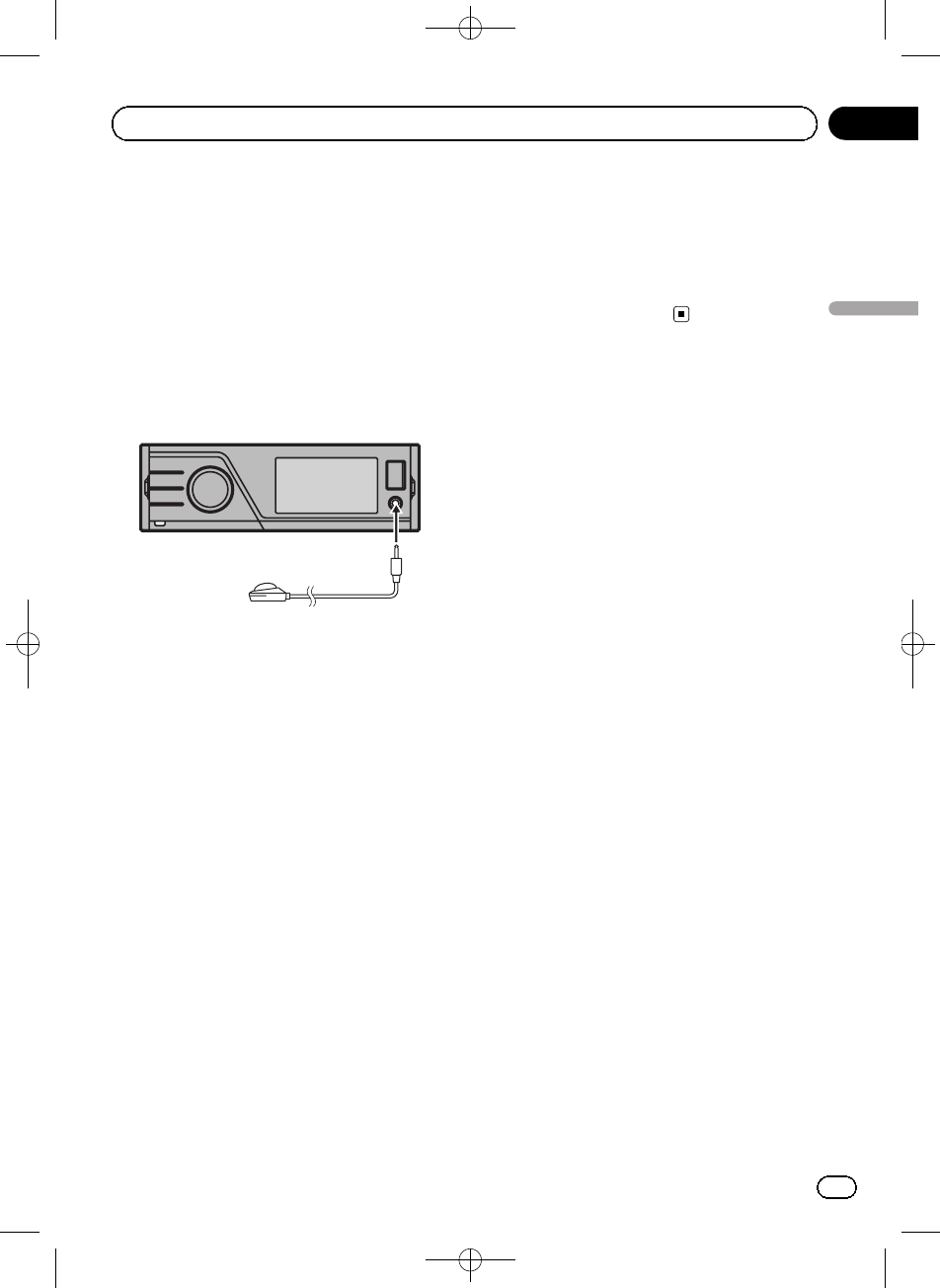
Black plate (93,1)
#Appuyez sur SRC pour mettre la source en ser-
vice si l’appareil est hors service.
4 Affichez le menu des réglages initiaux.
Reportez-vous à la page 90, Réglages initiaux.
5 Utilisez M.C. pour passer en mode de
mesure EQ auto.
Tournez pour changer l’option de menu. Ap-
puyez pour sélectionner.
6 Branchez le microphone dans le jack
d’entrée microphone sur cet appareil.
7 Appuyez sur M.C. pour exécuter la
fonction EQ auto.
8 À partir du début du décomptage de 10
secondes, sortez de la voiture et fermez la
porte dans les 10 secondes.
La tonalité de mesure (bruit) est émise par les
haut-parleurs, et la mesure EQ auto
commence.
#Il faut environ neuf minutes pour terminer la
mesure EQ auto lorsque tous les haut-parleurs
sont connectés.
#Pour arrêter la fonction EQ auto, appuyez sur
M.C.
9 Quand la fonction EQ auto est termi-
née, Complete s’affiche.
Si une mesure correcte des caractéristiques
acoustiques de l’habitacle de la voiture est im-
possible, un message d’erreur s’affiche. (Re-
portez-vous à la page 108, Signification des
messages d’erreur du réglage EQ auto.)
10 Conservez le microphone dans la boîte
à gants ou un autre endroit sûr.
Si le microphone est exposé à la lumière di-
recte du soleil pendant une période prolongée,
les températures élevées peuvent provoquer
une distorsion, une modification de la couleur
ou un dysfonctionnement.
<CRD4471-A/N>93
Fr 93
Section
Français
03
Utilisation de l’appareil
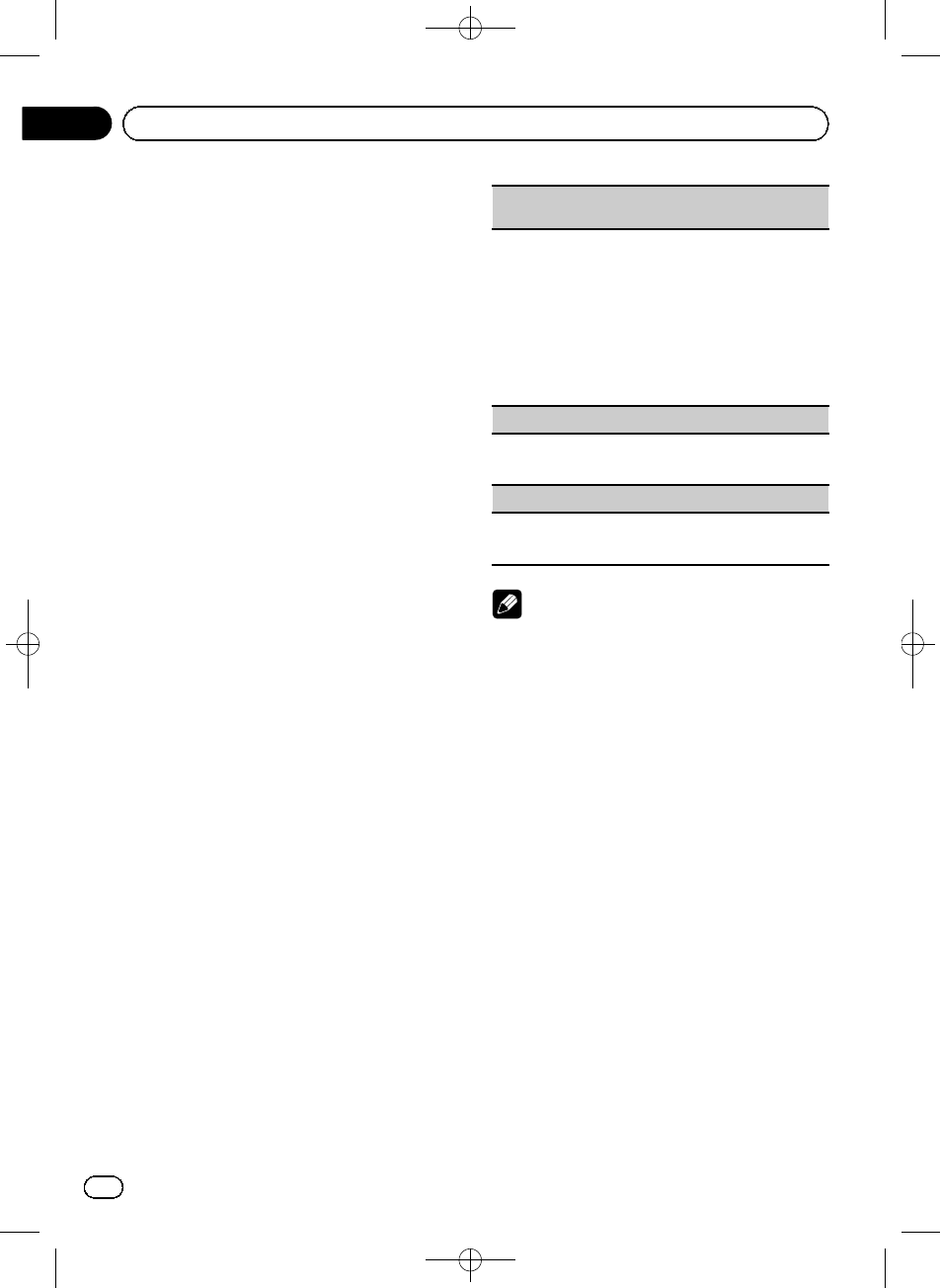
Black plate (94,1)
Autres fonctions
Utilisation d’une source AUX
Lors de la connexion d’un appareil auxiliaire à
l’aide d’une entrée AUX avant
!Vous devez activer le réglage AUX dans le
menu des réglages initiaux. Reportez-vous
à la page 89, AUX Input (entrée auxiliaire).
!Si un iPod disposant de fonctions vidéo est
connecté à cet appareil avec un câble à
prise 3,5 mm (4 pôles) (par exemple CD-
V150M), vous pouvez profiter du contenu
vidéo de l’iPod connecté.
!Vous pouvez connecter un lecteur audio/
vidéo portable à l’aide d’un câble à prise
3,5 mm (4 pôles) vers RCA (vendu séparé-
ment). Toutefois, selon le câble, une conne-
xion inverse entre le câble rouge (audio
côté droit) et le câble jaune (vidéo) peut
être requise pour reproduire correctement
le son et l’image vidéo.
%Insérez la mini prise dans le jack d’en-
trée AUX de cet appareil.
Pour plus de détails, reportez-vous à la page
64, Appareil central.
Ce dispositif auxiliaire est automatiquement
réglé sur AUX.
Réglages des fonctions
1 Appuyez sur M.C. pour afficher le menu
des fonctions.
2 Tournez M.C. pour sélectionner la fonc-
tion.
Après avoir sélectionné la fonction, effectuez
les procédures de paramétrage suivantes.
A/V Change (réglage du signal de l’appareil auxi-
liaire)
1Appuyez sur M.C. pour afficher le mode de para-
métrage.
2Tournez M.C. pour choisir le réglage désiré.
!Audio –appareil auxiliaire connecté avec un
câble mini prise stéréo
!Video –un appareil vidéo auxiliaire connecté
avec un câble mini prise 4 pôles (par exemple
CD-V150M)
3Appuyez sur M.C. pour confirmer la sélection.
Display (réglage de l’affichage)
!Reportez-vous à la page 74, Display (réglage de
l’affichage).
Wide Mode (passage en mode écran large)
!Reportez-vous à la page 74, Wide Mode (passage
en mode écran large).
Remarques
!L’opération est validée même si le menu est
annulé avant la confirmation.
!Vous pouvez sélectionner Display ou
Wide Mode quand Video a été sélectionné.
!Vous pouvez sélectionner les fonctions suivan-
tes si le réglage de l’arrière-plan du menu de
divertissement est désactivé.
—Wide Mode (passage en mode écran
large)
—Display (réglage de l’affichage)
Utilisation comme source
extérieure
Appareil extérieur fait référence à un produit
Pioneer, comme les produits prochainement
disponibles. Bien que les appareils externes
soient incompatibles en tant que source, cet
appareil peut contrôler les fonctions de base
de deux appareils extérieurs au maximum.
Quand deux appareils extérieurs sont connec-
tés, les appareils extérieurs sont automatique-
ment affectés à la source extérieure 1 ou à la
source extérieure 2 par cet appareil.
<CRD4471-A/N>94
Fr
94
Section
03 Utilisation de l’appareil
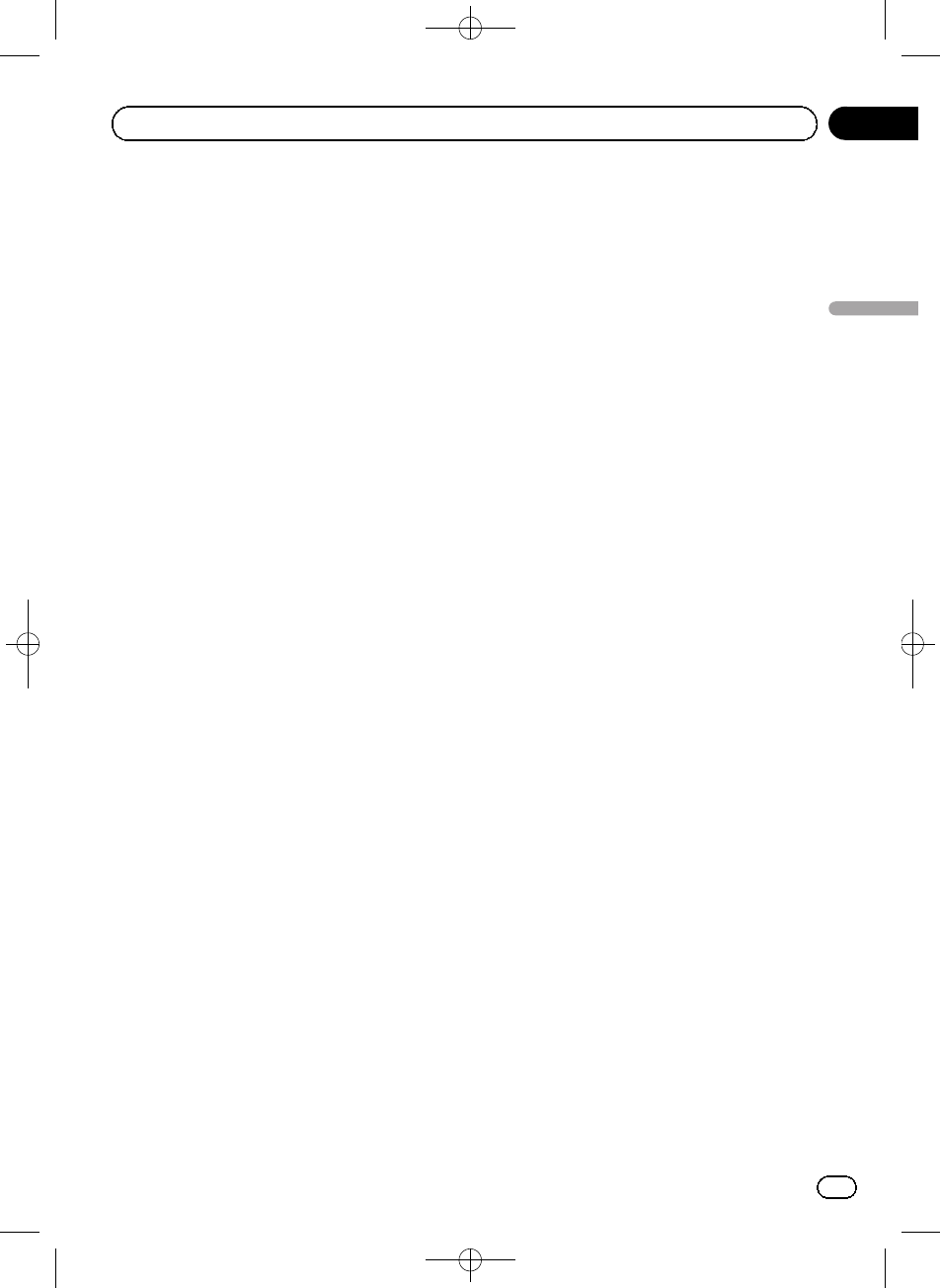
Black plate (95,1)
Le fonctionnement de base de la source exté-
rieure est présenté ci-après. Les fonctions dif-
fèrent suivant la source extérieure connectée.
Pour plus de détails sur ces fonctions, repor-
tez-vous au mode d’emploi de l’appareil ex-
terne.
Choix de la source extérieure comme
source
%Appuyez sur SRC/OFF pour choisir
External comme source.
Opérations de base
Les fonctions attribuées aux opérations sui-
vantes diffèrent suivant la source extérieure
connectée. Pour plus de détails sur ces fonc-
tions, reportez-vous au mode d’emploi de l’ap-
pareil extérieur connecté.
%Appuyez sur BAND sur la télécom-
mande.
%Appuyez de façon prolongée sur BAND
sur la télécommande.
%Poussez M.C. vers la gauche ou vers la
droite.
%Poussez et maintenez M.C. vers la gau-
che ou vers la droite.
%Poussez M.C. vers le haut ou vers le
bas.
%Appuyez sur n’importe laquelle des
touches 1 à 6 sur la télécommande (MVH-
P8200BT uniquement).
Utilisation des fonctions attribuées
aux touches 1 à 6
1 Affichage du menu de listes.
Reportez-vous à la page 67, Opérations des
menus de base.
2 Utilisez M.C. pour choisir 1 KEY à 6 KEY.
Tournez pour changer entre 1 KEY et 6 KEY
puis appuyez.
Réglages des fonctions
1 Appuyez sur M.C. pour afficher le menu
des fonctions.
2 Tournez M.C. pour sélectionner la fonc-
tion.
Tournez pour changer l’option de menu. Ap-
puyez pour sélectionner.
Function 1 (fonction 1)—Function 2 (fonction
2)—Function 3 (fonction 3)—Function 4
(fonction 4)—Auto/Manual (auto/manuel)
Utilisation de la touche PGM
Cette fonction est disponible pour le MVH-
P8200BT seulement.
Vous pouvez exécuter les fonctions prépro-
grammées pour chaque source en utilisant la
touche PGM de la télécommande.
%Appuyez sur PGM pour activer la pause
quand vous sélectionnez les sources sui-
vantes :
!USB /iPod –USB/iPod
!SD –Carte mémoire SD
#Appuyez à nouveau sur PGM pour mettre la
pause hors service.
%Appuyez sur PGM de façon prolongée
pour mettre la fonction BSM en service lors
de la sélection du syntoniseur ou de HD
Radio comme source.
Maintenez la pression sur PGM jusqu’àce
que la fonction BSM soit en service.
#Pour annuler la mise en mémoire, appuyez à
nouveau sur PGM.
<CRD4471-A/N>95
Fr 95
Section
Français
03
Utilisation de l’appareil
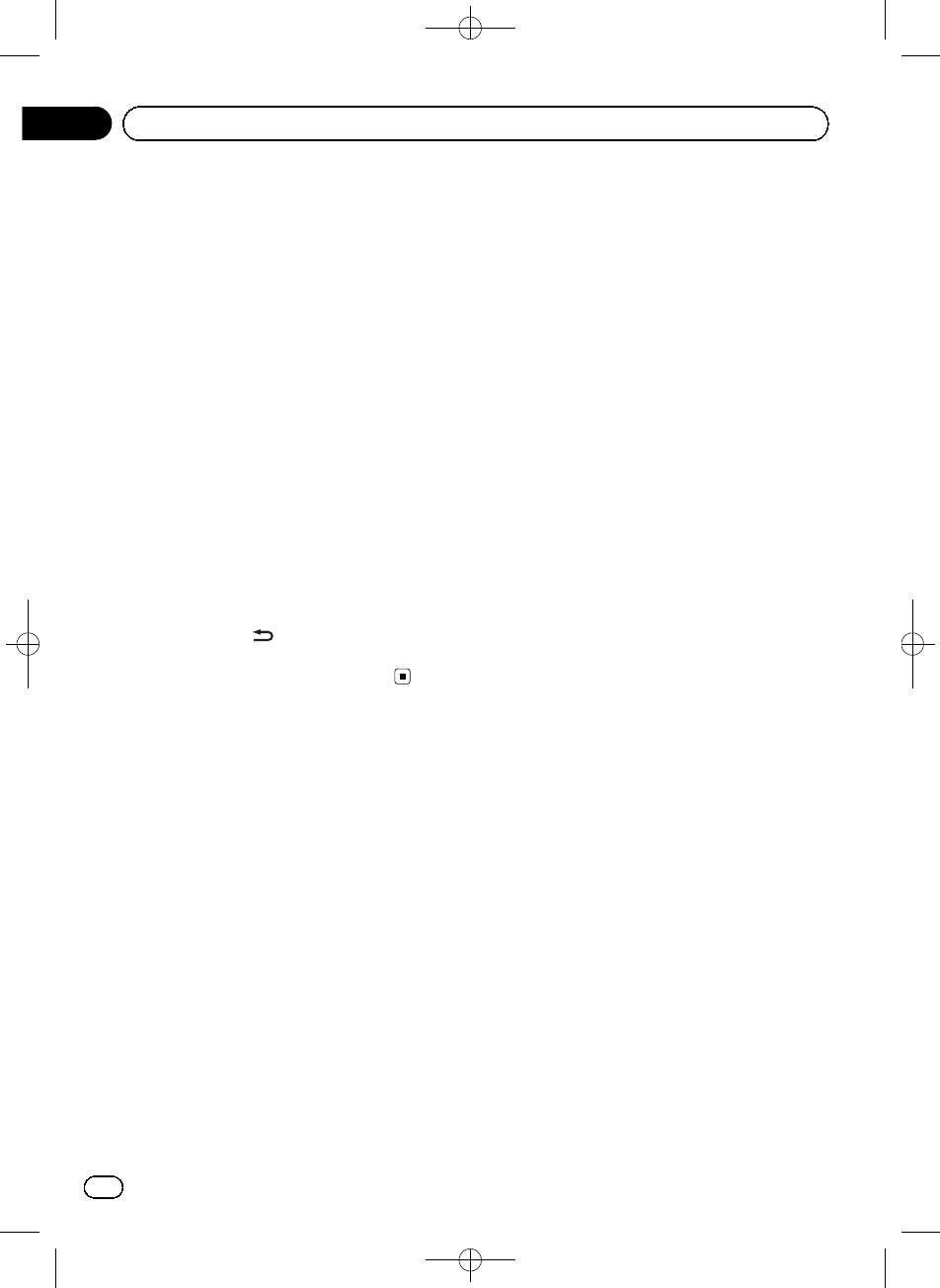
Black plate (96,1)
%Appuyez sur PGM pour choisir le ré-
glage de sélection des canaux désiré quand
vous choisissez XM ou SIRIUS comme
source.
Appuyez de manière répétée sur PGM pour
passer d’un des paramètres de sélection des
canaux à l’autre :
All CH (réglage de sélection par numéro de
canal)—Category (réglage de sélection par
catégorie de canaux)
%Appuyez sur PGM pour mettre la fonc-
tion 1 en service lors de la sélection de
EXT1 (appareil extérieur 1/appareil exté-
rieur 2) comme source.
Mise en service ou hors service
de l’indication de l’affichage
L’indication de l’affichage peut être mise en
service ou hors service.
%Appuyez sur de façon prolongée.
#Appuyer sur une des touches permet de met-
tre l’indication de l’affichage en service.
<CRD4471-A/N>96
Fr
96
Section
03 Utilisation de l’appareil
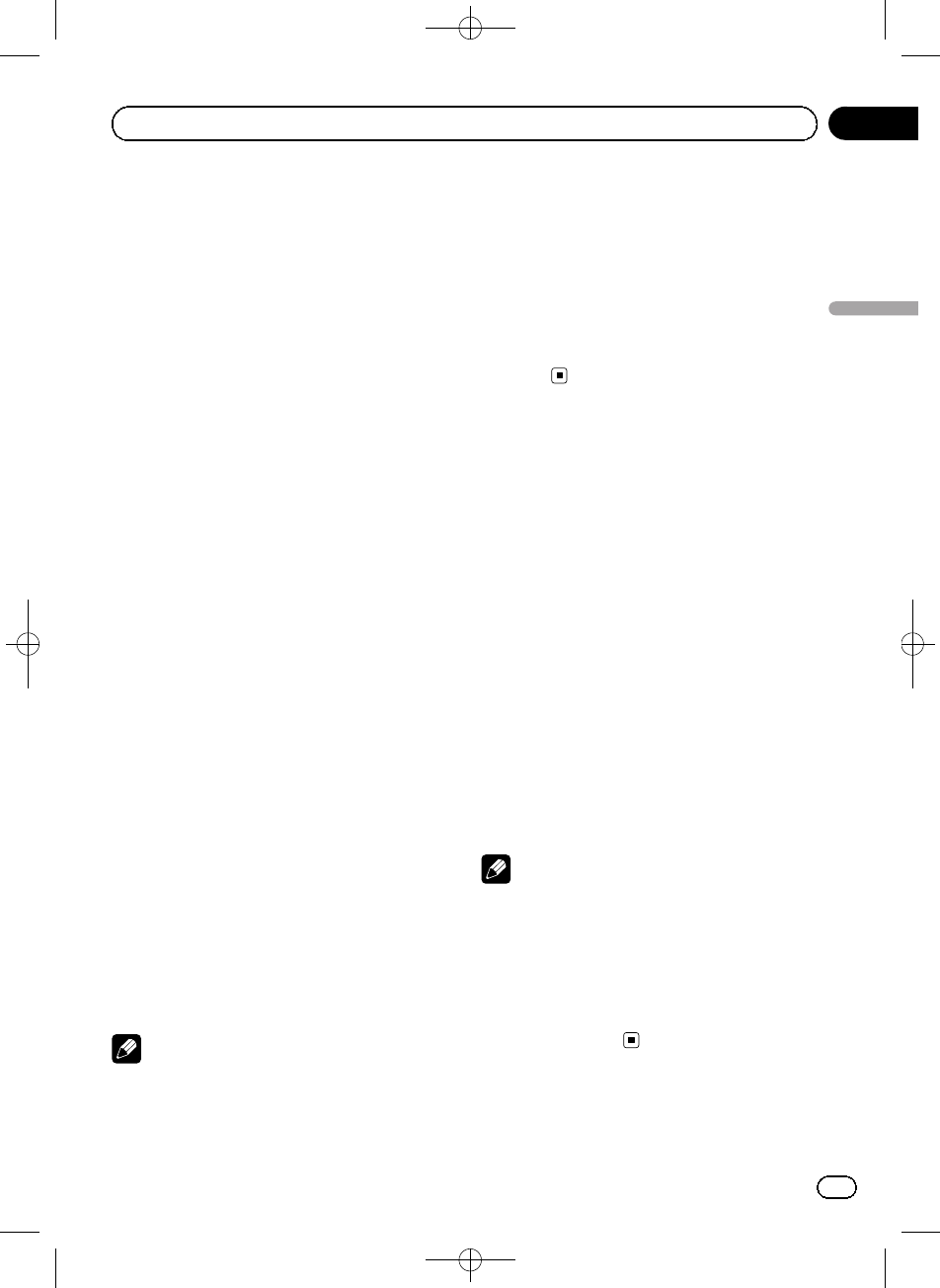
Black plate (97,1)
Changer le mode écran large
Vous pouvez choisir le mode que vous désirez
pour agrandir une image 4:3 en image 16:9.
%Afficher le mode écran.
Reportez-vous à la page 74, Wide Mode (pas-
sage en mode écran large).
Full (plein écran)
L’image 4:3 est agrandie dans la direction hori-
zontale seulement, ce qui vous permet de bénéfi-
cier d’une image TV 4:3 (image normale) sans en
perdre une partie.
Just (juste)
L’image est agrandie légèrement au centre et la
quantité d’agrandissement augmente horizonta-
lement jusqu’aux bords de l’écran, ce qui vous
permet de bénéficier d’une image 4:3 sans res-
sentir de disparité même en cas de visualisation
sur un écran large.
Cinema (cinéma)
L’image est agrandie dans la même proportion
que pour Full ou Zoom dans la direction horizon-
tale et dans une proportion intermédiaire entre
Full et Zoom dans la direction verticale ; réglage
idéal pour une image de taille cinéma (image
écran large) où les légendes se trouvent à l’exté-
rieur de l’image.
Zoom (zoom)
L’image 4:3 est agrandie dans la même propor-
tion verticalement et horizontalement ; idéal pour
une image de taille cinéma (image écran large).
Normal (normal)
L’image 4:3 est affichée telle quelle, ce qui ne
vous donne aucune sensation de disparité
puisque ses proportions sont les mêmes que cel-
les de l’image normale.
Remarques
!Des réglages différents peuvent être enregis-
trés pour chaque source vidéo.
!Quand une source vidéo est visualisée dans
un mode écran large qui ne correspond pas à
son ratio d’aspect original, elle peut apparaî-
tre différente.
!Rappelez-vous que l’utilisation de la fonction
écran large de ce système dans un but
commercial ou de présentation publique peut
constituer une violation des droits d’auteur
protégés par les lois sur les droits d’auteur.
!L’image vidéo apparaîtra plus grossière quand
elle est visualisée en mode Cinema ou
Zoom.
Paramétrage du fichier de
sous-titres DivX
Vous pouvez choisir d’afficher ou non les
sous-titres externes DivX.
!S’il n’existe aucun fichier de sous-titres ex-
ternes DivX, les sous-titres DivX seront affi-
chés même quand Custom est
sélectionné.
!Vous pouvez sélectionner les fonctions sui-
vantes si le réglage de l’arrière-plan du
menu de divertissement est désactivé.
%Afficher le mode de réglage du fichier
de sous-titres DivX.
Reportez-vous à la page 75, DivX® Subtitle
(réglages du fichier de sous-titres DivX).
!Original –Affichage des sous-titres DivX
!Custom –Affichage des sous-titres exter-
nes DivX
Remarques
!Un maximum de 42 caractères peut être affi-
ché sur une ligne. Si plus de 42 caractères
sont définis, les caractères sont affichés sur la
ligne suivante.
!Un maximum de 126 caractères peuvent être
affichés sur un écran. Si plus de 126 caractè-
res sont définis, les caractères en excès ne se-
ront pas affichés.
<CRD4471-A/N>97
Fr 97
Section
Français
04
Instructions détaillées
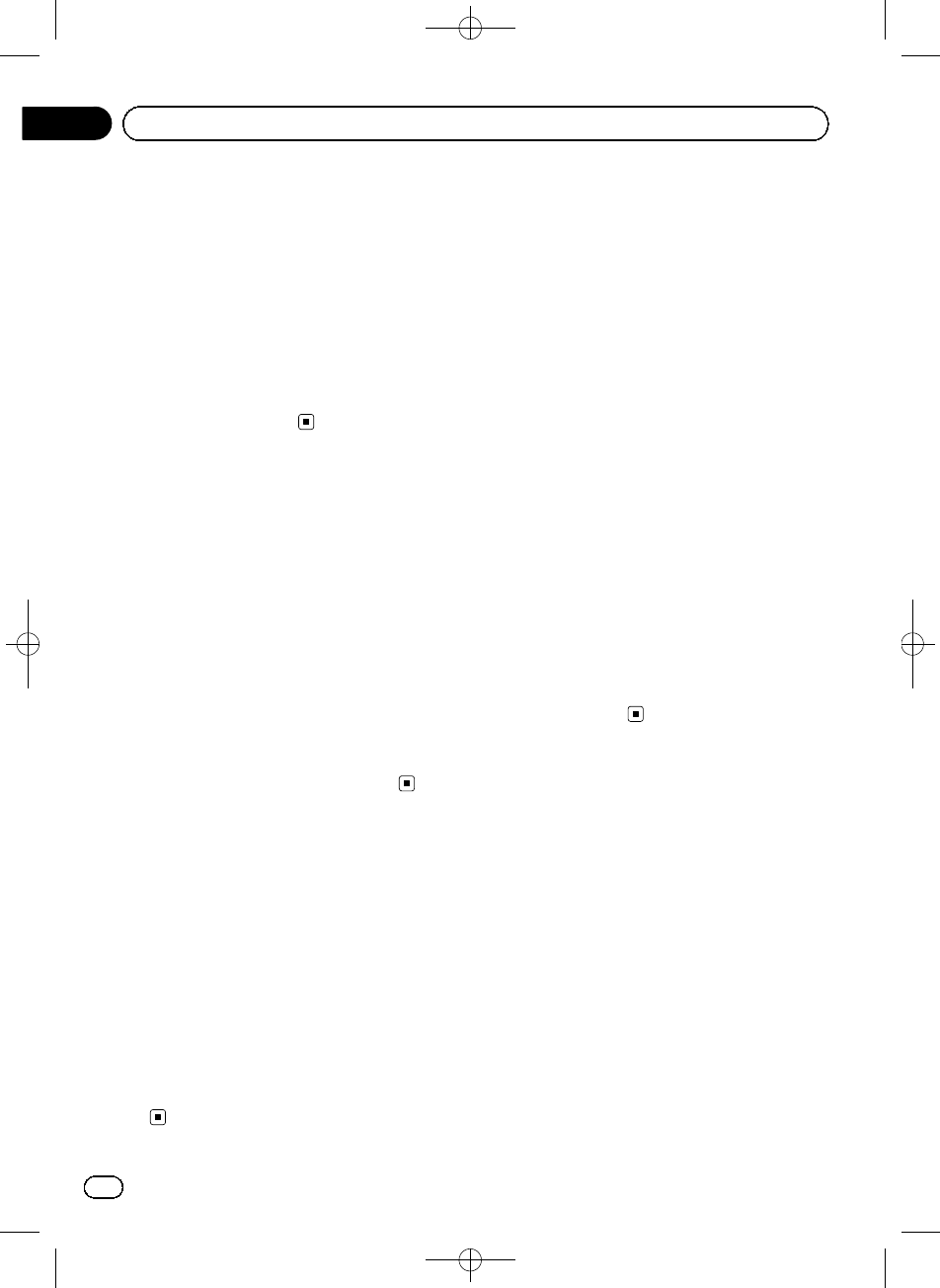
Black plate (98,1)
Définition du ratio d’aspect
%Afficher le mode de réglage du ratio
d’aspect.
Reportez-vous à la page 75, TV Aspect (régla-
ges du ratio d’aspect).
!16 : 9 –L’image écran large (16:9) est affi-
chée telle quelle (réglage initial)
!Letter Box –L’image a la forme d’une boîte
à lettre avec des bandes noires en haut et
en bas de l’écran
!Pan Scan –L’image est tronquée à droite et
à gauche de l’écran
Affichage de votre code
d’enregistrement VOD DivXâ
Pour pouvoir jouer un contenu VOD (vidéo sur
demande) DivX sur cet appareil, vous devez
d’abord enregistrer l’appareil auprès de votre
fournisseur de contenu VOD DivX. Pour l’enre-
gistrement, générez un code d’enregistrement
VOD DivX et soumettez-le à votre fournisseur.
!Conservez ce code car vous en aurez be-
soin lors de l’enregistrement de votre appa-
reil auprès d’un fournisseur de VOD DivX.
%Sélectionnez Registration Code.
Reportez-vous à la page 75, DivX® VOD (code
d’enregistrement VOD DivXâ).
Votre code d’enregistrement s’affiche.
Affichage du code de
désactivation
Si votre périphérique est déjà activé, désacti-
vez-le en saisissant le code de désactivation.
1 Sélectionnez Deactivation Code.
Reportez-vous à la page 75, DivX® VOD (code
d’enregistrement VOD DivXâ).
2 Utilisez M.C. pour choisir Yes.
Tournez pour changer l’option de menu. Ap-
puyez pour sélectionner.
La désactivation est terminée.
#Pour annuler la désactivation, sélectionnez
No.
Modification des réglages
de l’image
Vous pouvez régler Brightness (luminosité),
Contrast (contraste), Color (couleur), Hue
(teinte), Dimmer (atténuateur de luminosité),
Temperature (température de couleur) et
Black Level (niveau du noir) pour chaque
source.
!Vous ne pouvez pas régler Color,Hue et
Black Level pour la source audio.
%Afficher le mode de réglage de l’image.
Reportez-vous à la page 88, Picture ADJ (ré-
glage de l’image).
!Brightness –Règle l’intensité du noir
!Contrast –Règle le contraste
!Color –Règle la saturation de la couleur
!Hue –Règle la tonalité de la couleur (le
rouge ou le vert est accentué)
!Dimmer –Règle la luminosité de l’écran
!Temperature –Règle la température de
couleur, ce qui se traduit par un meilleur
équilibre des blancs
!Black Level –Accentue les parties sombres
sur les images, la différence entre les par-
ties claires et les parties sombres est alors
plus marquée
<CRD4471-A/N>98
Fr
98
Section
04 Instructions détaillées
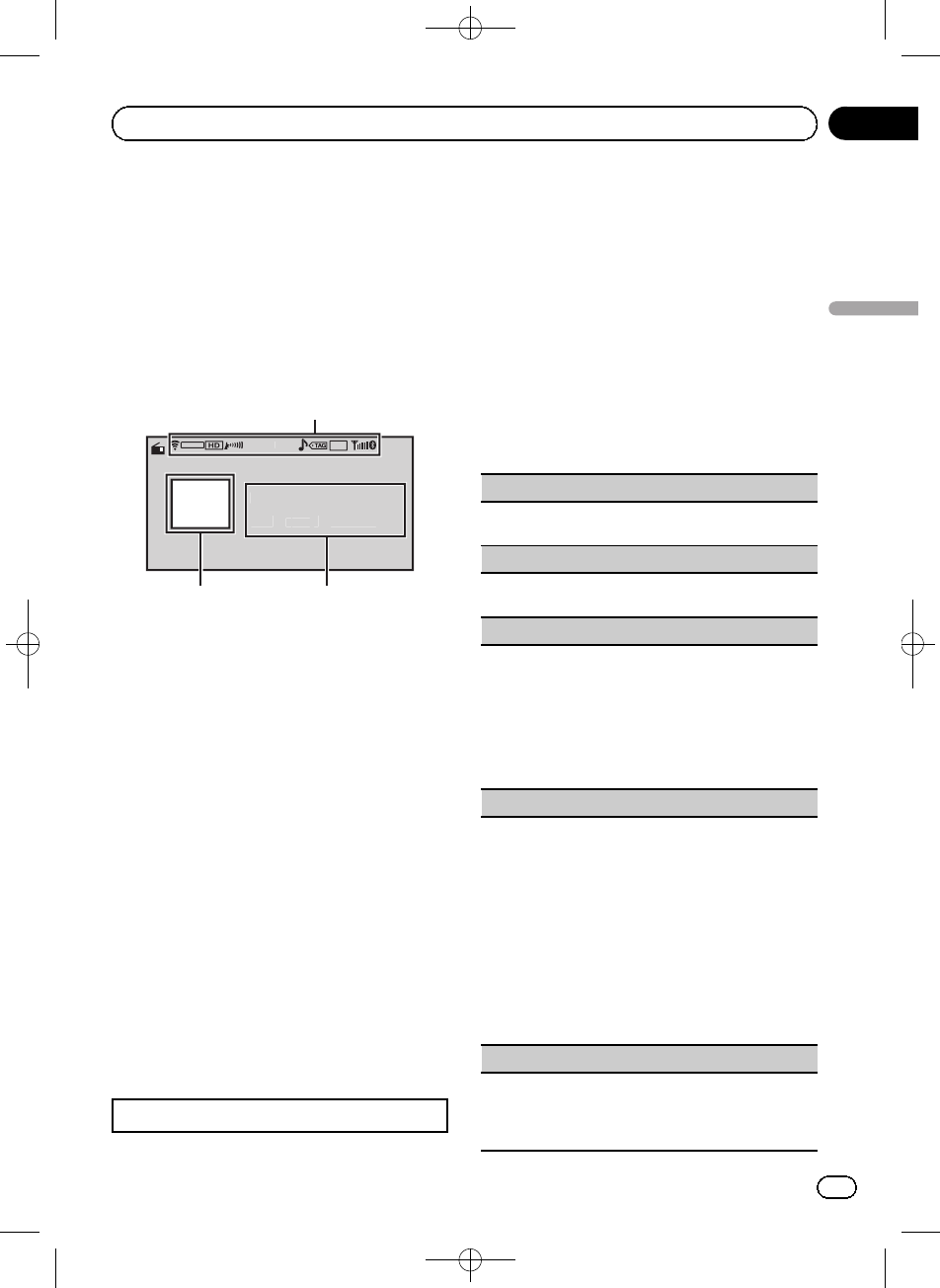
Black plate (99,1)
Syntoniseur HD Radioä
Vous pouvez utiliser cet appareil pour contrôler
un syntoniseur HD Radio (par exemple, GEX-
P20HD), vendu séparément.
Pour avoir des détails sur le mode de fonction-
nement, reportez-vous au mode d’emploi du
syntoniseur HD Radio.
Opérations de base
16:54
T
e
x
t
FM1
1
8
7.
9
P
.
CH
MHz
Radio
A-E
Q
D/Aauto
HD
Seek
1
2
2
2
3
1Zone d’affichage des indicateurs
Reportez-vous à la page 109, Liste des indica-
teurs.
2Zone d’information textuelle
!Indicatif d’appel—nom de l’interprète—
titre de la plage musicale—type de pro-
gramme
!Indicateur de gamme/numéro de présé-
lection/fréquence
3Affichage des images sources
Les opérations sont identiques à celles du syn-
toniseur. (Reportez-vous à la page 70, Opéra-
tions de base.)
Mise en mémoire et rappel des
stations
Les opérations sont essentiellement les
mêmes que celles du syntoniseur. (Reportez-
vous à la page 70, Mise en mémoire et rappel
des stations.)
Cependant, la méthode de sélection de la
gamme est différente de celle du syntoniseur.
!Poussez M.C. vers le bas.
Utilisation de l’étiquetage iTunes
L’utilisation est identique à celle du syntoni-
seur. (Reportez-vous à la page 70, Utilisation
de l’étiquetage iTunes.)
Réglages des fonctions
1 Appuyez sur M.C. pour afficher le menu
des fonctions.
2 Tournez M.C. pour sélectionner la fonc-
tion.
Après avoir sélectionné la fonction, effectuez
les procédures de paramétrage suivantes.
BSM (mémoire des meilleures stations)
Reportez-vous à la page 71, BSM (mémoire des meil-
leures stations).
Local (accord automatique sur une station locale)
Reportez-vous à la page 71, Local (accord automatique
sur une station locale).
Seek Mode (mode de recherche)
Le réglage de méthode de recherche d’accord peut
être changé entre la recherche d’accord sur les sta-
tions d’émission numériques (Seek HD) et la recher-
che d’accord sur les stations d’émission analogiques
(Seek All) selon l’état de la réception.
1Appuyez sur M.C. pour choisir votre réglage favo-
ri.
Seek All—Seek HD
Blending (mode réception)
Si les conditions de réception d’une émission numé-
rique deviennent médiocres, cet appareil passe auto-
matiquement sur l’émission analogique du même
niveau de fréquence. Si cette fonction est réglée sur
D/A Auto, le syntoniseur bascule automatiquement
entre émission numérique et émission analogique. Si
cette fonction est sur Analog, la réception sera seule-
ment analogique.
1Appuyez sur M.C. pour afficher le mode de para-
métrage.
2Tournez M.C. pour sélectionner le mode désiré.
D/A Auto—Analog
3Appuyez sur M.C. pour confirmer la sélection.
Display (réglage de l’affichage)
Vous pouvez basculer sur les informations textuelles
désirées.
!Reportez-vous à la page 74, Display (réglage de
l’affichage).
<CRD4471-A/N>99
Fr 99
Section
Français
05
Accessoires disponibles

Black plate (100,1)
Remarque
L’opération est validée même si le menu est an-
nulé avant la confirmation.
Syntoniseur XM
Vous pouvez utiliser cet appareil pour comman-
der un syntoniseur satellite numérique XM
(GEX-P920XM), vendu séparément.
Pour avoir des détails sur le mode de fonction-
nement, reportez-vous aux modes d’emploi du
syntoniseur XM. Cette section donne des infor-
mations sur les opérations XM avec cet appa-
reil qui diffèrent de celles qui sont décrites
dans le mode d’emploi du syntoniseur XM.
!Avec cet appareil, vous pouvez utilisez deux
fonctions supplémentaires : la sélection di-
recte d’un canal XM et la liste des canaux
présélectionnés.
Opérations de base
T
e
x
t
T
e
x
t
T
e
x
t
16:54
Cate
g
or
y
XM
1
1
1
12
P
.
CH
CH
XM
A-E
Q
1
1
1
3
3
3
2
2
2
1Zone d’affichage des indicateurs
Reportez-vous à la page 109, Liste des indica-
teurs.
2Zone d’information textuelle
!Nom du canal
!Nom de l’interprète
!Titre de la plage musicale
!Indicateur de gamme/numéro de présé-
lection/fréquence
3Affichage des images sources
Sélection d’un canal (étape par étape)
1Poussez M.C. vers la gauche ou vers la droite.
!Si vous poussez de façon prolongée M.C. vers
la gauche ou vers la droite, vous pouvez aug-
menter ou diminuer le numéro de canal de
façon continue.
!Vous pouvez aussi effectuer un accord dans
une catégorie de canaux désirée. (Reportez-
vous à la page suivante, Sélection d’un canal
dans une catégorie de canal.)
Mettre l’affichage hors service
1Appuyez sur de façon prolongée.
Mise en mémoire et rappel des
stations
Les opérations sont essentiellement les
mêmes que celles du syntoniseur. (Reportez-
vous à la page 70, Mise en mémoire et rappel
des stations.)
Cependant, la méthode de sélection de la
gamme est différente de celle du syntoniseur.
!Poussez M.C. vers le bas.
La gamme peut être sélectionnée parmi XM1,XM2
ou XM3.
Sélection directe d’un canal XM
Cette fonction est disponible pour le MVH-
P8200BT seulement.
Quand vous utilisez la télécommande, vous
pouvez sélectionner le canal directement en
saisissant le numéro de canal désiré.
1Appuyez sur DIRECT.
L’écran de saisie du numéro de canal s’affiche.
2Appuyez sur les touches 0à9pour saisir le nu-
méro de canal désiré.
!Vous pouvez annuler le numéro saisi en ap-
puyant sur Clear.
3Appuyez sur DIRECT.
Le canal ayant le numéro saisi est sélectionné.
!Après être passé en mode saisie de numéro,
ce mode est automatiquement annulé si vous
n’effectuez aucune opération dans les huit se-
condes environ.
<CRD4471-A/N>100
Fr
100
Section
05 Accessoires disponibles
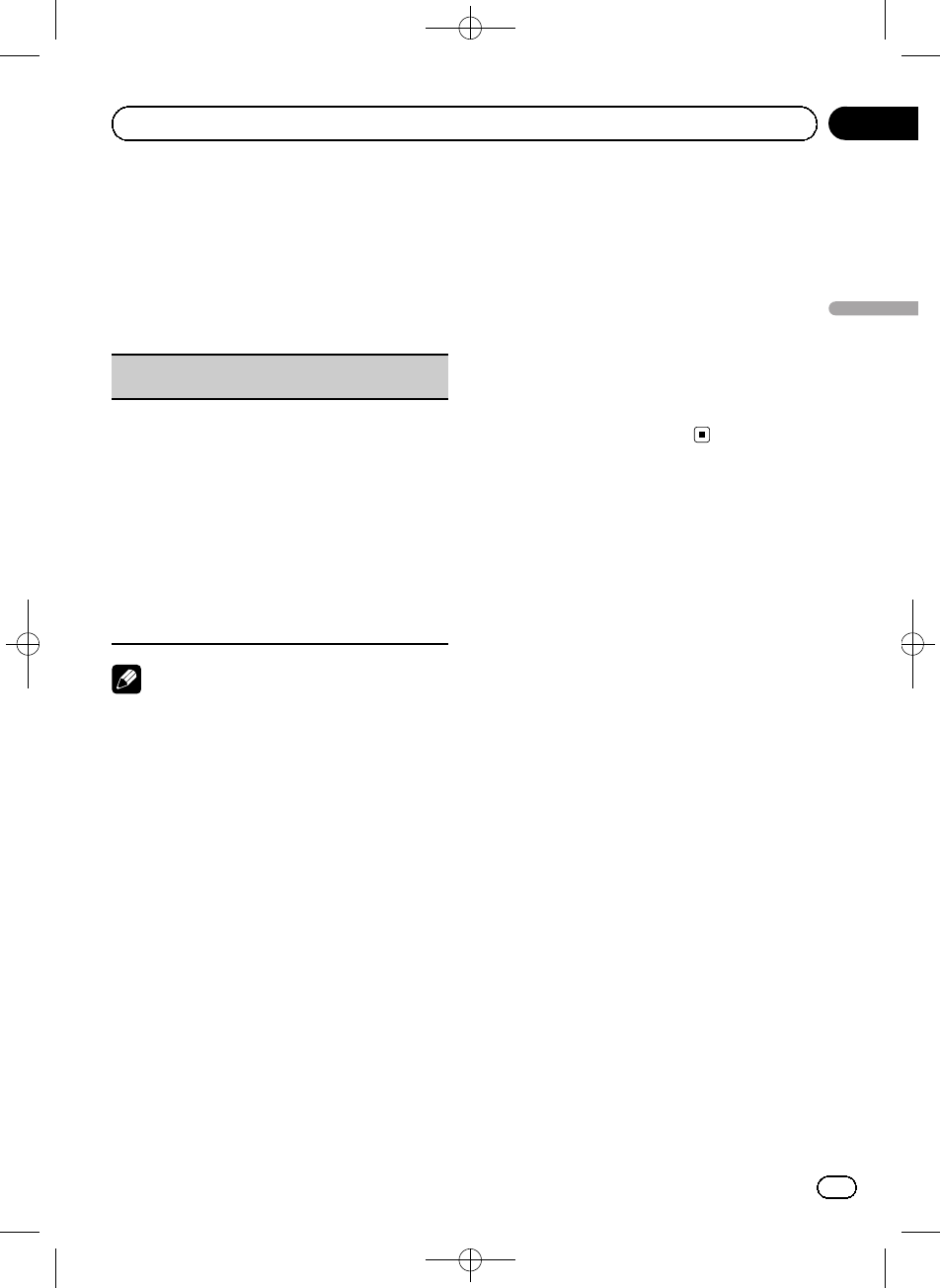
Black plate (101,1)
Réglages des fonctions
1 Appuyez sur M.C. pour afficher le menu
des fonctions.
2 Tournez M.C. pour sélectionner la fonc-
tion.
Après avoir sélectionné la fonction, effectuez
les procédures de paramétrage suivantes.
Channel Mode (réglage du mode de sélection des
canaux)
Vous disposez de deux méthodes pour sélectionner
un canal : par numéro et par catégorie. Quand vous
sélectionnez par numéro, des canaux appartenant à
n’importe quelle catégorie peuvent être sélectionnés.
Sélectionnez par catégorie pour restreindre votre re-
cherche aux seuls canaux d’une catégorie particu-
lière.
1Appuyez sur M.C. pour afficher le mode de para-
métrage.
2Tournez M.C. pour choisir le réglage désiré.
All CH (réglage de sélection par numéro de canal)
—Category (réglage de sélection par catégorie
de canaux)
3Appuyez sur M.C. pour confirmer la sélection.
Remarque
L’opération est validée même si le menu est an-
nulé avant la confirmation.
Sélection d’un canal dans une
catégorie de canal
1 Commutez les réglages de sélection des
canaux sur Category.
Reportez-vous à cette page, Channel Mode
(réglage du mode de sélection des canaux).
2 Poussez M.C. vers le haut ou vers le bas
pour sélectionner la catégorie de canaux
désirée.
3 Poussez M.C. vers la gauche ou vers la
droite pour sélectionner le canal désiré
dans la catégorie de canaux sélectionnée.
Affichage du code
d’identification de la radio
1 Sélectionnez les réglages de sélection
des canaux pour All CH.
Reportez-vous à cette page, Channel Mode
(réglage du mode de sélection des canaux).
2 Poussez M.C. vers la gauche ou vers la
droite pour sélectionner RADIO ID.
#Si vous sélectionnez un autre canal, l’affi-
chage du code d’identification est annulé.
#RADIO ID et les codes ID sont affichés de ma-
nière répétée l’un après l’autre.
Syntoniseur radio satellite
SIRIUS
Vous pouvez utiliser cet appareil pour comman-
der un syntoniseur radio satellite SIRIUS, vendu
séparément.
Quand le syntoniseur SIRIUS est utilisé avec
cet appareil, certaines opérations peuvent dif-
férer légèrement de celles qui sont décrites
dans le mode d’emploi du SIRIUS. Ce mode
d’emploi donne des informations sur ces
points de différence. Pour toute autre informa-
tion sur l’utilisation du syntoniseur SIRIUS,
veuillez vous reporter au mode d’emploi de
celui-ci.
<CRD4471-A/N>101
Fr 101
Section
Français
05
Accessoires disponibles
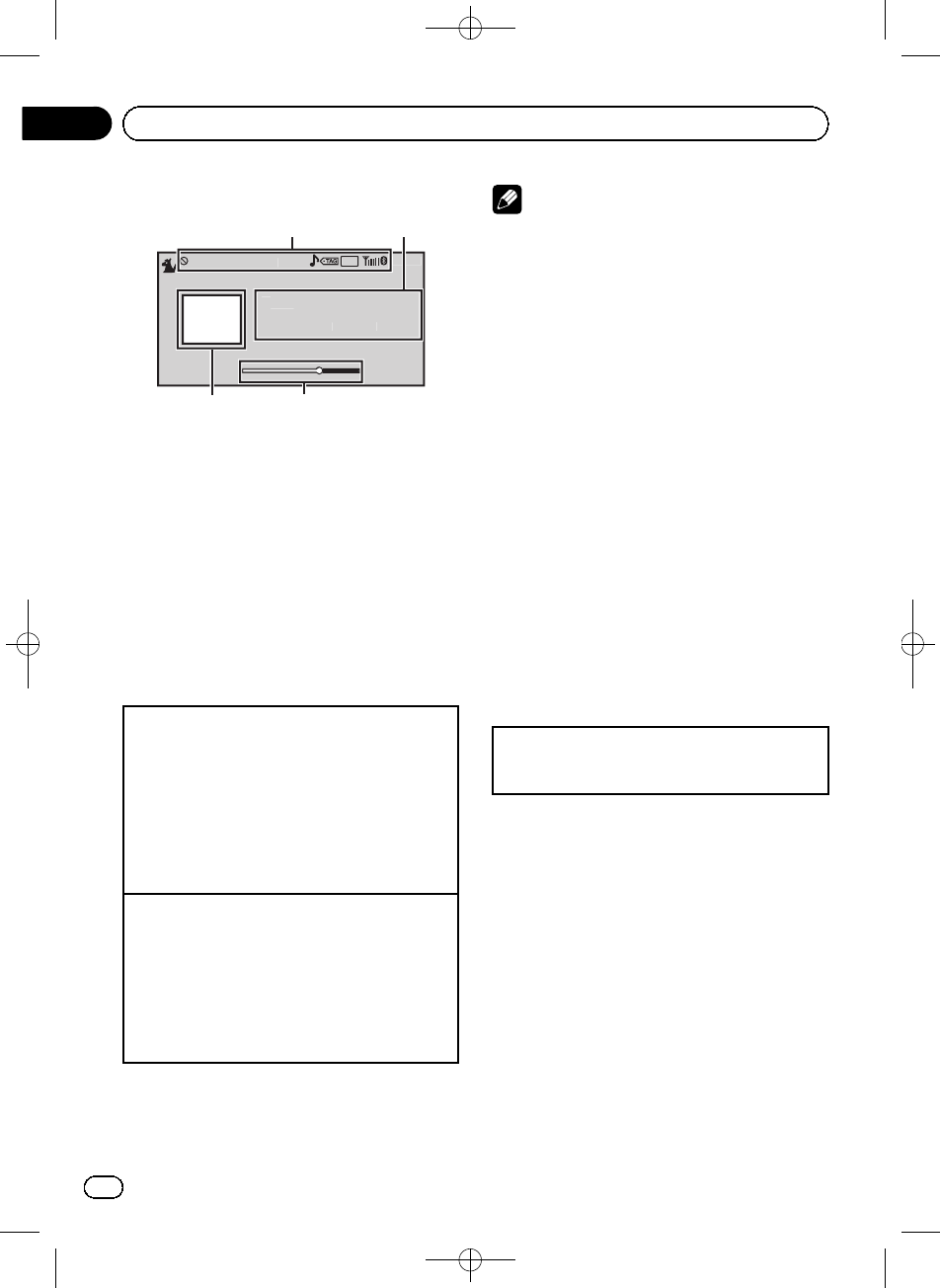
Black plate (102,1)
Opérations de base
T
e
x
t
16:54
Cate
g
or
y
S
IRI
US1
1
110
P
.
CH
CH
S
IRIU
S
Game
A-E
Q
1
1
1
3
2
2
2
4
4
4
1Zone d’affichage des indicateurs
Reportez-vous à la page 109, Liste des indica-
teurs.
2Zone d’information textuelle
!Temps de lecture—Numéro du canal—
Nom du canal—Nom de la catégorie—
Nom de l’interprète—Titre de la plage
musicale/du programme—Nom du
compositeur
!Indicateur de gamme/numéro de présé-
lection/fréquence
3Barre de lecture
4Affichage des images sources
Sélection d’un canal (étape par étape)
1Poussez M.C. vers la gauche ou vers la droite.
!Si vous poussez de façon prolongée M.C. vers
la gauche ou vers la droite, vous pouvez aug-
menter ou diminuer le numéro de canal de
façon continue.
!Vous pouvez aussi effectuer un accord dans
une catégorie de canaux désirée. (Reportez-
vous à la page 104, Sélection d’un canal dans
une catégorie de canal.)
Affichage du code d’identification de la radio
1Poussez M.C. vers la gauche ou vers la droite
pour sélectionner CH 000.
!Pour sélectionner CH 000, positionnez le réglage
de sélection des canaux sur All CH. Pour des in-
formations sur le réglage de sélection des ca-
naux, reportez-vous à la page suivante,
Channel Mode (réglage du mode de sélection des
canaux).
Remarques
!Le temps de lecture et la barre de lecture s’af-
fichent en mode relecture instantanée. Repor-
tez-vous à la page 104, Utilisation de la
fonction Relecture instantanée.
!L’affichage du temps de lecture indique le
temps de façon décroissante par rapport à l’é-
mission en direct. Le temps de lecture s’affi-
che en chiffre négatif.
!Quand vous changez de source pour choisir
un syntoniseur SIRIUS ou sélectionnez un
canal, quelques secondes peuvent s’écouler
avant que vous puissiez entendre quelque
chose pendant que l’appareil acquiert et traite
le signal satellite.
Mise en mémoire et rappel des
stations
Les opérations sont essentiellement les
mêmes que celles du syntoniseur. (Reportez-
vous à la page 70, Mise en mémoire et rappel
des stations.)
Cependant, la méthode de sélection de la
gamme est différente de celle du syntoniseur.
!Poussez M.C. vers le bas.
La gamme peut être sélectionnée parmi SIRIUS1,SI-
RIUS2 ou SIRIUS3.
Sélection directe d’un canal SIRIUS
Les opérations sont identiques à celles du syn-
toniseur XM. (Reportez-vous à la page 100, Sé-
lection directe d’un canal XM.)
Réglages des fonctions
1 Appuyez sur M.C. pour afficher le menu
principal.
2 Tournez M.C. pour changer l’option de
menu et appuyez pour sélectionner
Function.
<CRD4471-A/N>102
Fr
102
Section
05 Accessoires disponibles
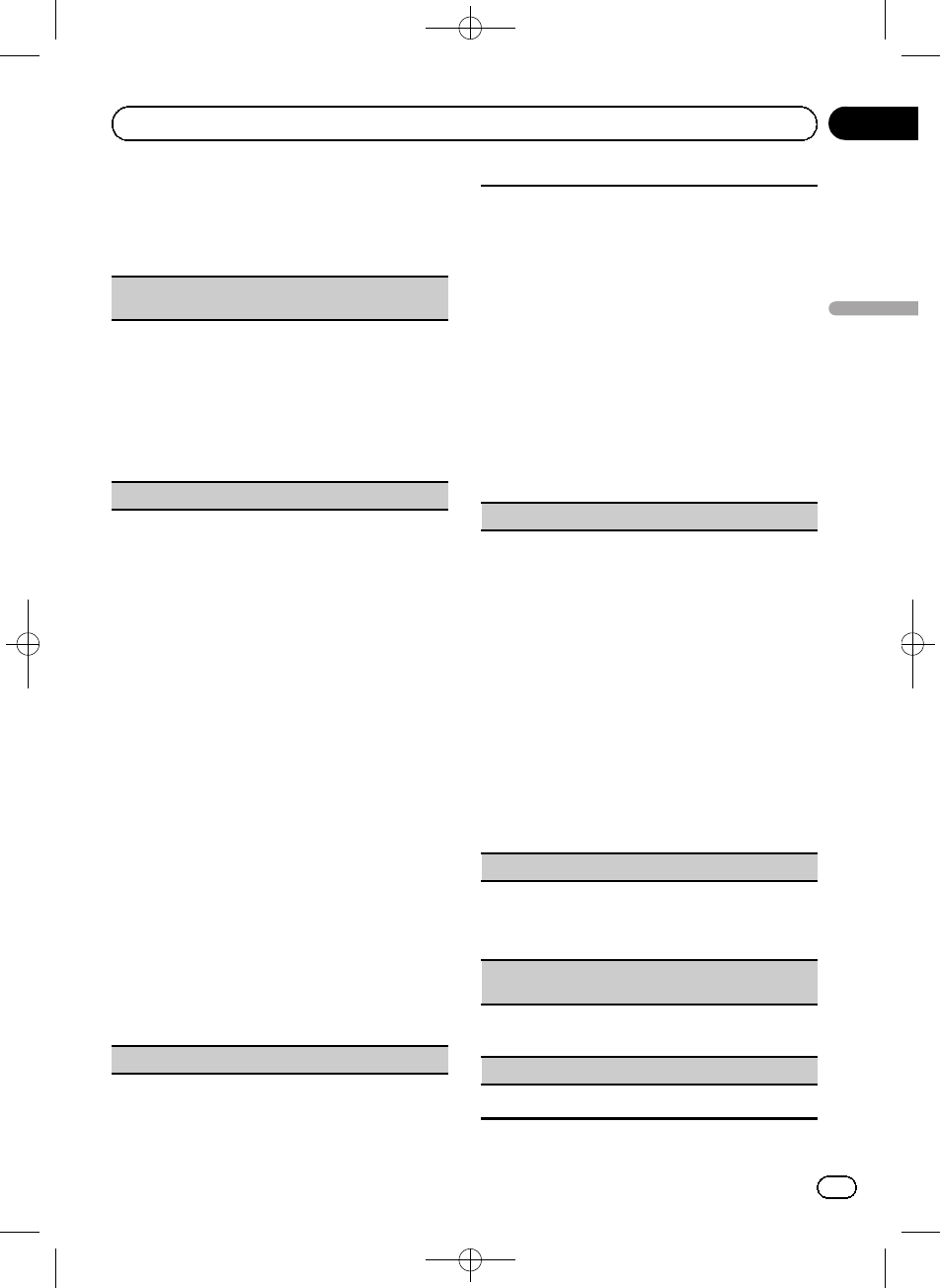
Black plate (103,1)
3 Tournez M.C. pour sélectionner la fonc-
tion.
Après avoir sélectionné la fonction, effectuez
les procédures de paramétrage suivantes.
Channel Mode (réglage du mode de sélection des
canaux)
Vous disposez de deux méthodes pour sélectionner
un canal : par numéro et par catégorie. Quand vous
sélectionnez par numéro, des canaux appartenant à
n’importe quelle catégorie peuvent être sélectionnés.
Sélectionnez par catégorie pour restreindre votre re-
cherche aux seuls canaux d’une catégorie particu-
lière.
Reportez-vous à la page 101, Channel Mode (réglage
du mode de sélection des canaux).
Game Alert (paramétrage de l’alerte match)
Ce système peut vous alerter quand des matchs aux-
quels participent vos équipes favorites sont sur le
point de démarrer. Pour utiliser cette fonction vous
devez définir à l’avance une alerte match pour les
équipes.
!Pour utiliser cette fonction, une interface de bus
SIRIUS de Pioneer (par exemple CD-SB10) est re-
quise.
!Pour utiliser cette fonction, une unité Plug-and-
Play SIRIUS intégrant la fonction Alerte Match est
requise.
!Pour les détails, reportez-vous aux manuels de l’u-
nité Plug-and-Play SIRIUS.
!Vous pouvez également utiliser cette fonction
lorsque SIR-PNR2 est connecté à cet appareil.
!En réglage par défaut, la fonction Alerte Match
est en service.
!Après avoir sélectionné les équipes, vous devez
mettre en service la fonction Alerte Match.
1Appuyez sur M.C. pour activer ou désactiver l’A-
lerte Match.
!Quand un match de l’équipe sélectionnée est sur
le point de commencer (ou est en cours) sur une
autre station, une alerte de match est affichée.
Appuyez sur M.C. pour sélectionner Jump et pas-
ser sur l’autre station et écouter le match.
Tournez pour changer l’option de menu. Appuyez
pour sélectionner.
Si vous sélectionnez Stay, vous ne changerez pas
de station.
Team Setting (paramétrage de l’équipe)
1Appuyez sur M.C. pour afficher le mode de para-
métrage.
2Appuyez sur M.C. pour sélectionner la ligue dési-
rée.
3Tournez M.C. pour sélectionner l’équipe désirée.
4Appuyez de façon prolongée sur M.C. pour enre-
gistrer l’équipe sélectionnée en mémoire.
La fonction alerte match est activée sur cette
équipe.
5Répétez ces étapes pour sélectionner d’autres
équipes.
Vous pouvez sélectionner jusqu’à 12 équipes.
!Lorsque vous avez déjà sélectionné 12 équi-
pes, FULL s’affiche et des équipes supplémen-
taires ne peuvent pas être sélectionnées.
Dans ce cas, supprimez d’abord une équipe
sélectionnée et réessayez.
Live Game Info (informations sur les matchs)
Si des matchs des équipes sélectionnées sont en
cours, vous pouvez afficher des informations sur ces
matchs et vous accorder sur le canal qui les diffuse.
Vous pouvez afficher des informations sur les mat-
ches tout en profitant du son de la station sur laquelle
vous êtes accordé. Vous pouvez aussi passer sur le
canal qui diffuse les matchs quand vous le souhaitez.
1Appuyez sur M.C. pour afficher le mode de para-
métrage.
2Tournez M.C. pour sélectionner un match.
!Le score du match sera mis à jour automati-
quement.
3Appuyez sur M.C. pour passer sur l’autre station
et écouter le match.
!Si vous n’avez sélectionné aucune équipe, NOT
SET s’affiche.
!Quand aucun match impliquant vos équipes favo-
rites n’est en cours, NO GAME est affiché.
Display (réglage de l’affichage)
Vous pouvez basculer sur les informations textuelles
désirées.
!Reportez-vous à la page 74, Display (réglage de
l’affichage).
Instant Replay (Réglage du mode relecture instanta-
née)
1Appuyez sur M.C. pour activer ou désactiver le
mode relecture instantanée.
Pause (pause)
1Reportez-vous à la page 75, Pause (pause).
<CRD4471-A/N>103
Fr 103
Section
Français
05
Accessoires disponibles
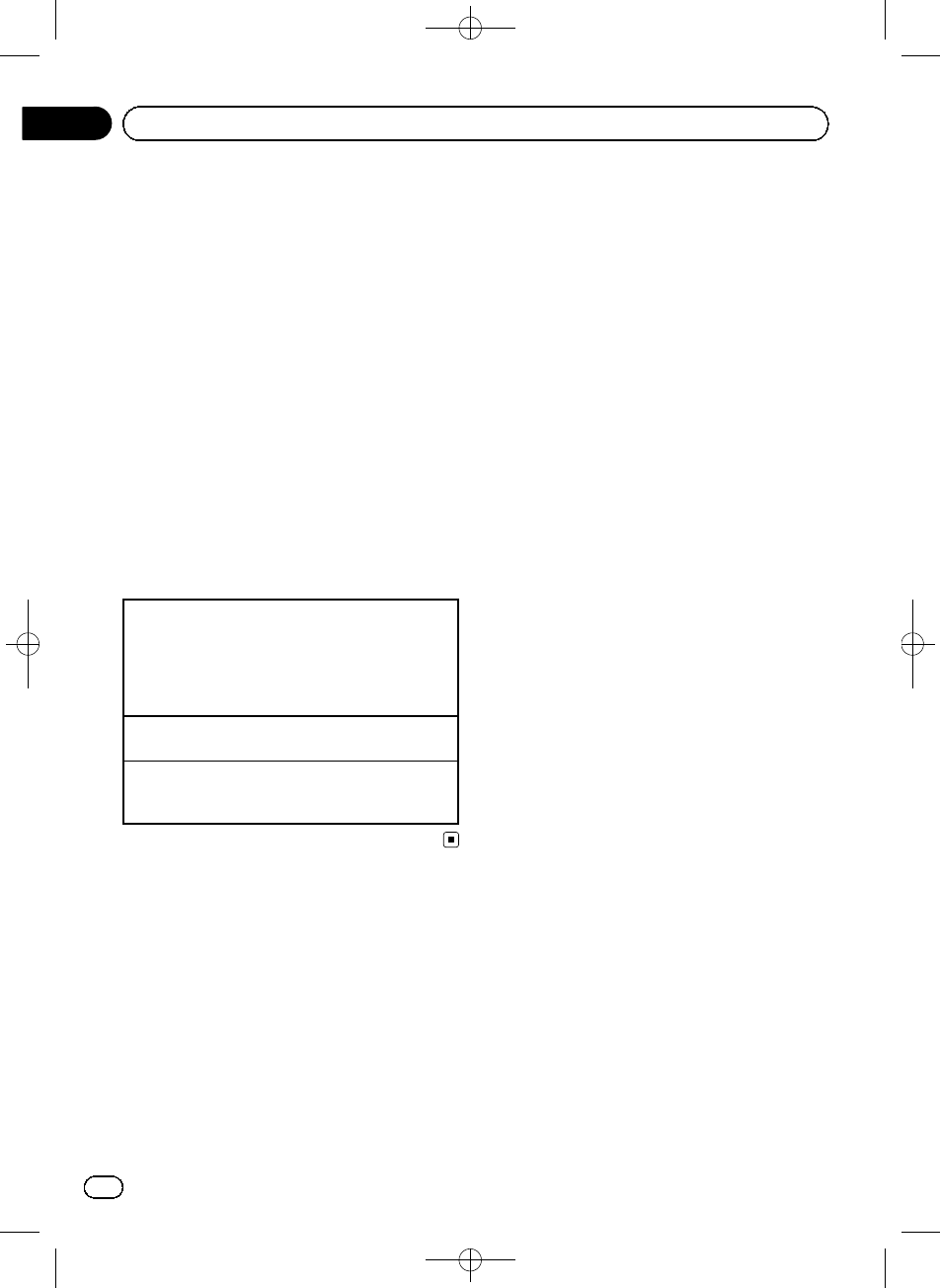
Black plate (104,1)
Sélection d’un canal dans une
catégorie de canal
Les opérations sont identiques à celles du syn-
toniseur XM. (Reportez-vous à la page 101, Sé-
lection d’un canal dans une catégorie de canal.)
Utilisation de la fonction
Relecture instantanée
Les fonctions suivantes peuvent être utilisées
en mode relecture instantanée.
!Pour utiliser cette fonction, une interface
de bus SIRIUS de Pioneer (par exemple
CD-SB10) est requise.
!Pour utiliser cette fonction, l’unité Plug-
and-Play SIRIUS intégrant la fonction de re-
lecture instantanée est requise.
!Pour les détails, reportez-vous aux manuels
de l’unité Plug-and-Play SIRIUS.
Utilisation de la fonction Relecture instantanée
1Reportez-vous à la page précédente,
Instant Replay (Réglage du mode relecture instan-
tanée).
!Lorsqu’une autre source est sélectionnée, le
mode relecture instantanée est annulé.
Sélection d’une plage
1Poussez M.C. vers la gauche ou vers la droite.
Avance ou retour rapide
1Poussez et maintenez M.C. vers la gauche ou
vers la droite, puis relâchez.
<CRD4471-A/N>104
Fr
104
Section
05 Accessoires disponibles
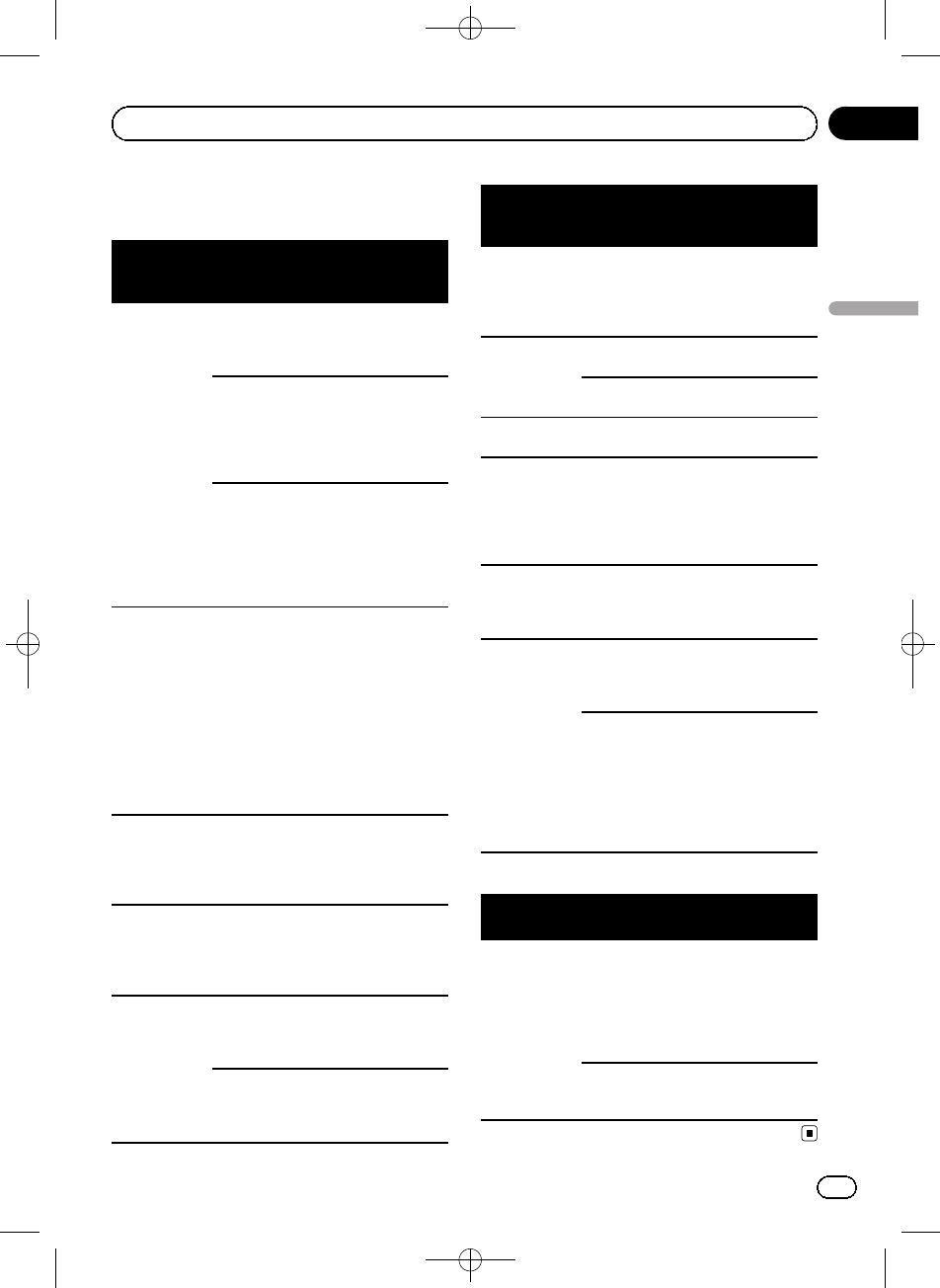
Black plate (105,1)
Dépannage
Commun
Symptôme Causes possi-
bles
Action corrective
(Page de réfé-
rence)
L’alimentation
ne se met pas
en service.
L’appareil ne
fonctionne pas.
Les fils et les
connecteurs sont
mal connectés.
Vérifiez encore une
fois que toutes les
connexions sont
correctes.
Le fusible a
sauté.
Rectifiez la cause
et remplacez le fu-
sible. Assurez-vous
de bien installer un
fusible de même
intensité.
Du bruit et/ou
d’autres facteurs
provoquent un
mauvais fonc-
tionnement du
microprocesseur
intégré.
Appuyez sur
RESET. (Page 63)
L’appareil ne
fonctionne pas
avec la télé-
commande.
L’appareil ne
fonctionne pas
correctement
même si l’on
appuie sur les
touches appro-
priées de la té-
lécommande.
Le niveau de la
pile est faible.
Installez une nou-
velle pile.
Absence de
son.
Le volume ne
veut pas aug-
menter.
Les câbles ne
sont pas connec-
tés correcte-
ment.
Connectez les câ-
bles correctement.
Le ratio d’as-
pect n’est pas
correct et l’i-
mage est éti-
rée.
Le réglage du
ratio d’aspect
n’est pas le bon
pour l’afficheur.
Sélectionnez le ré-
glage approprié
pour votre écran.
(Page 98)
Aucune image
n’est affichée.
Le câble du frein
de parking n’est
pas connecté.
Connectez un
câble de frein de
parking, et serrez
le frein de parking.
Le frein de park-
ing n’est pas
serré.
Connectez un
câble de frein de
parking, et serrez
le frein de parking.
Symptôme Causes possi-
bles
Action corrective
(Page de réfé-
rence)
L’image affi-
chée s’arrête
(pause) et l’ap-
pareil ne fonc-
tionne pas.
Impossible de
lire les données
pendant la lec-
ture.
Après avoir arrêté
une fois la lecture,
recommencez-la.
Absence de
son.
Le volume est
faible.
Le volume est
faible.
Réglez le volume.
L’atténuateur est
en service.
Mettez l’atténua-
teur hors service.
Saut dans l’au-
dio et la vidéo.
L’appareil n’est pas
fixé fermement.
Fixez fermement
l’appareil.
NO XXXX ap-
paraît lors de la
modification de
l’affichage (par
exemple NO
TITLE).
Aucune informa-
tion textuelle
n’est intégrée.
Basculez l’affi-
chage ou la lecture
sur une autre
plage/un autre fi-
chier.
Les sous-dos-
siers ne peu-
vent pas être
lus.
La répétition de
lecture du dos-
sier a été sélec-
tionnée.
Choisissez de nou-
veau l’étendue de
répétition.
L’étendue de ré-
pétition de lec-
ture change
automatique-
ment.
Un autre dossier
a été sélectionné
pendant la répéti-
tion de lecture.
Choisissez de nou-
veau l’étendue de
répétition.
La recherche de
plage ou l’a-
vance/le retour
rapide ont été
exécutés pen-
dant la répétition
de lecture d’un fi-
chier.
Choisissez de nou-
veau l’étendue de
répétition.
Problèmes pendant la lecture avec un iPod
Symptôme Causes possi-
bles
Action corrective
L’iPod ne fonc-
tionne pas cor-
rectement.
Les câbles sont
connectés de
manière incor-
recte.
Déconnectez le
câble de l’iPod.
Quand le menu
principal de l’iPod
est affiché, recon-
nectez et réinitiali-
sez l’iPod.
La version de
l’iPod est an-
cienne.
Mettez à jour la ver-
sion de l’iPod.
<CRD4471-A/N>105
Fr 105
Annexe
Français
Informations complémentaires
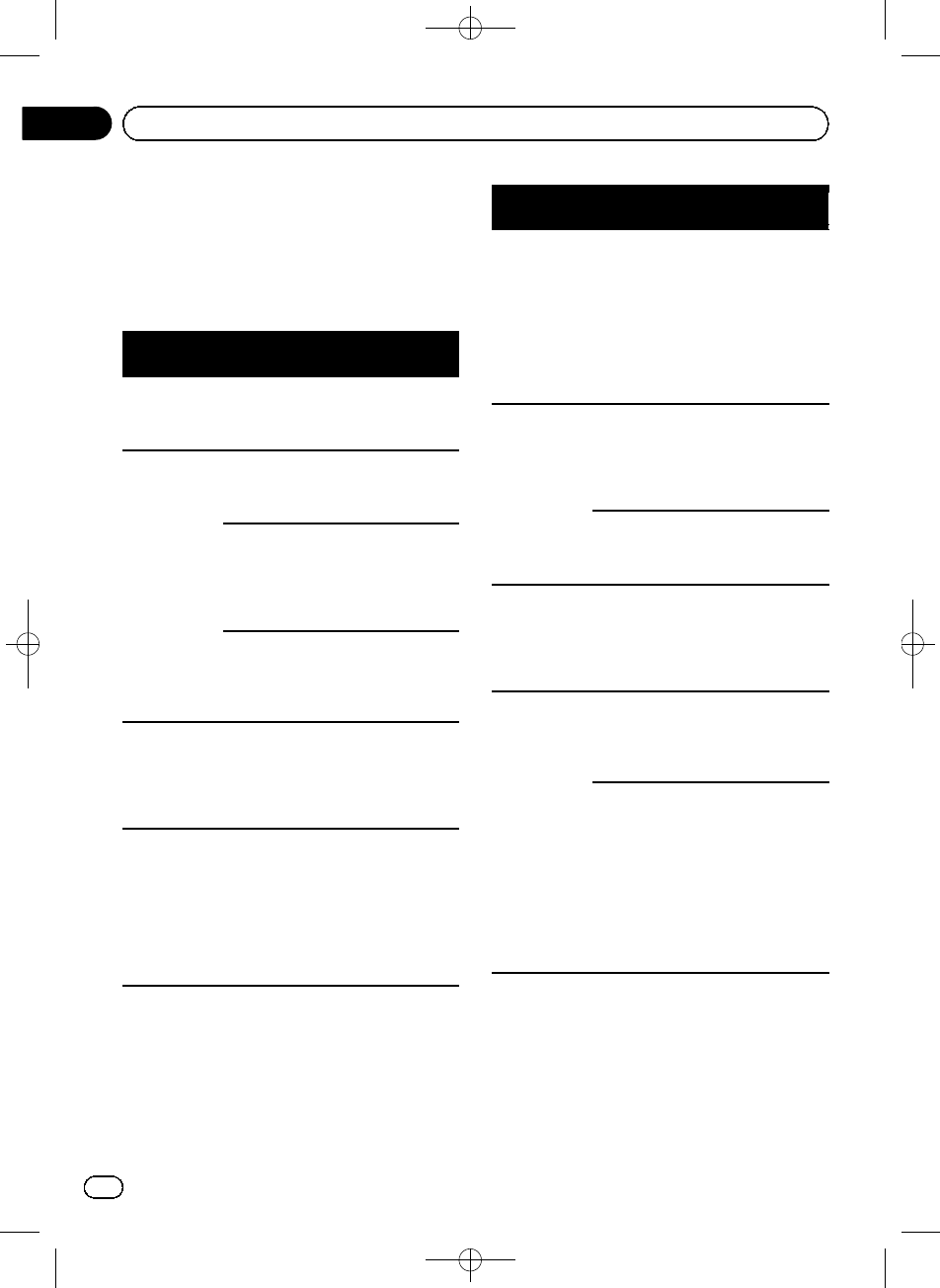
Black plate (106,1)
Messages d’erreur
Quand vous contactez votre distributeur ou le
Service d’entretien agréé par Pioneer le plus
proche, n’oubliez pas de noter le message
d’erreur.
Périphérique de stockage externe (USB, SD)
Message Causes possi-
bles
Action corrective
No Device Le périphérique
de stockage USB
n’est pas
connecté.
Connectez un péri-
phérique de stoc-
kage USB
compatible.
Unplayable
File
Ce type de fichier
ne peut pas être
lu sur cet appa-
reil.
Sélectionnez un fi-
chier pouvant être
lu.
Absence de pla-
ges musicales.
Transférez les fi-
chiers audio vers le
périphérique de
stockage externe et
procédez à la
connexion.
La sécurité est
activée sur le pé-
riphérique de
stockage USB
Suivez les instruc-
tions de la mé-
moire USB pour
désactiver la sécu-
rité.
Format Read Le début de la
lecture et le
début de l’émis-
sion des sons
sont parfois dé-
calés.
Attendez que le
message dispa-
raisse pour enten-
dre les sons.
Skipped Le périphérique
de stockage ex-
terne utilisé
contient des fi-
chiers WMA inté-
grant la
protection
Windows Me-
diaäDRM 9/10
Lisez un fichier
audio n’intégrant
pas la protection
Windows Media
DRM 9/10.
Message Causes possi-
bles
Action corrective
Protect Tous les fichiers
du périphérique
de stockage ex-
terne intègrent la
protection
Windows Media
DRM 9/10
Transférez des fi-
chiers audio n’inté-
grant pas la
protection
Windows Media
DRM 9/10 vers le
périphérique de
stockage externe et
procédez à la
connexion.
Incompatible
USB
Le périphérique
de stockage USB
connecté n’est
pas pris en
charge par cet
appareil.
Connectez un péri-
phérique de stoc-
kage de masse
USB compatible.
L’appareil USB
n’est pas formaté
avec FAT16 ou
FAT32.
L’appareil USB
connecté doit être
formaté avec FAT16
ou FAT32.
Incompatible
SD
Périphérique de
stockage SD in-
compatible
Déconnectez votre
périphérique et
remplacez-le par
un périphérique de
stockage SD
compatible.
Check USB Le connecteur
USB ou le câble
USB est en
court-circuit.
Vérifiez que le
connecteur USB
ou le câble USB
n’est pas coincé ou
endommagé.
Le lecteur audio
portable USB
connecté ou la
mémoire USB
connectée
consomme plus
que le courant
maximum auto-
risé.
Déconnectez le pé-
riphérique de stoc-
kage USB et ne
l’utilisez pas. Met-
tez le contact sur
OFF, puis sur ACC
ou ON, et ne
connectez que des
périphériques de
stockage USB
compatibles.
<CRD4471-A/N>106
Fr
106
Annexe
Informations complémentaires
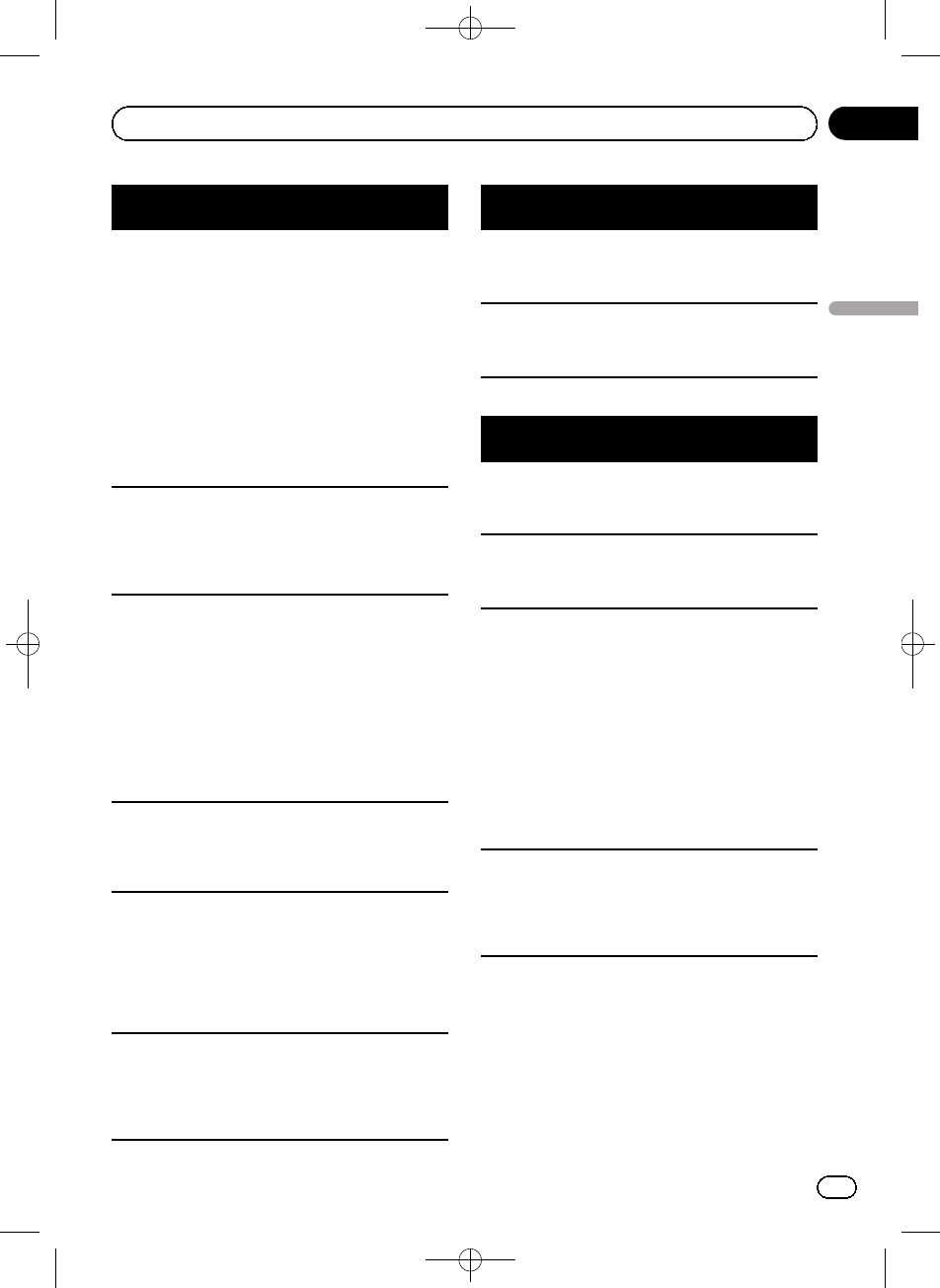
Black plate (107,1)
Message Causes possi-
bles
Action corrective
Error-02-9X/-
DX
Panne de
communication.
Effectuez une des
opérations suivan-
tes.
–Coupez et remet-
tez le contact d’al-
lumage.
–Déconnectez ou
éjectez le périphé-
rique de stockage
externe.
–Choisissez une
autre source.
Revenez ensuite à
la source USB ou
SD.
Rental expi-
red.
Le périphérique
de stockage ex-
terne connecté
contient un
contenu VOD
DivX expiré.
!Remplacez le pé-
riphérique de stoc-
kage externe.
!Sélectionnez un
fichier pouvant être
lu.
File Not
Playable-High
Definition
Le périphérique
de stockage ex-
terne connecté
contient un fi-
chier DivX haute
définition.
!Cet appareil ne
peut pas lire les fi-
chiers DivX HD.
Remplacez le péri-
phérique de stoc-
kage externe par
un périphérique
qui peut être lu par
cet appareil.
!Sélectionnez un
fichier pouvant être
lu.
It is not pos-
sible to write
it in the flash.
La mémoire flash
de cet appareil
utilisée pour le
stockage tempo-
raire est pleine.
Sélectionnez un fi-
chier pouvant être
lu.
Authorization
Error
Le code d’enre-
gistrement DivX
de cet appareil
n’a pas été auto-
risé par le four-
nisseur de
contenu VOD
DivX.
Enregistrez cet ap-
pareil auprès du
fournisseur de
contenu VOD DivX.
(Page 74)
Video frame
rate not sup-
ported
Le taux d’échan-
tillonnage du pé-
riphérique de
stockage externe
est supérieur à
30 fps.
Remplacez le péri-
phérique de stoc-
kage externe.
Message Causes possi-
bles
Action corrective
Audio Format
not supported
Ce type de fichier
n’est pas pris en
charge par cet
appareil.
Sélectionnez un fi-
chier pouvant être
lu.
Unplayable
File
Ce type de fichier
ne peut pas être
lu sur cet appa-
reil.
Sélectionnez un fi-
chier pouvant être
lu.
iPod
Message Causes possi-
bles
Action corrective
No Device Le périphérique
de stockage USB
ou l’iPod n’est
pas connecté.
Connectez un iPod
compatible.
Incompatible
USB
iPod incompa-
tible
Déconnectez l’iPod
et remplacez-le par
un iPod compa-
tible.
Check USB L’iPod fonctionne
correctement
mais n’est pas
chargé
Assurez-vous que
le câble de conne-
xion de l’iPod n’est
pas en court-circuit
(par exemple, qu’il
n’est pas coincé
dans des objets
métalliques). Après
avoir vérifié, mettez
le contact d’allu-
mage sur OFF puis
sur ON ou décon-
nectez l’iPod et re-
connectez-le.
Format Read/
Ready
Le début de la
lecture et le
début de l’émis-
sion des sons
sont parfois dé-
calés.
Attendez que le
message dispa-
raisse pour enten-
dre les sons.
<CRD4471-A/N>107
Fr 107
Annexe
Français
Informations complémentaires
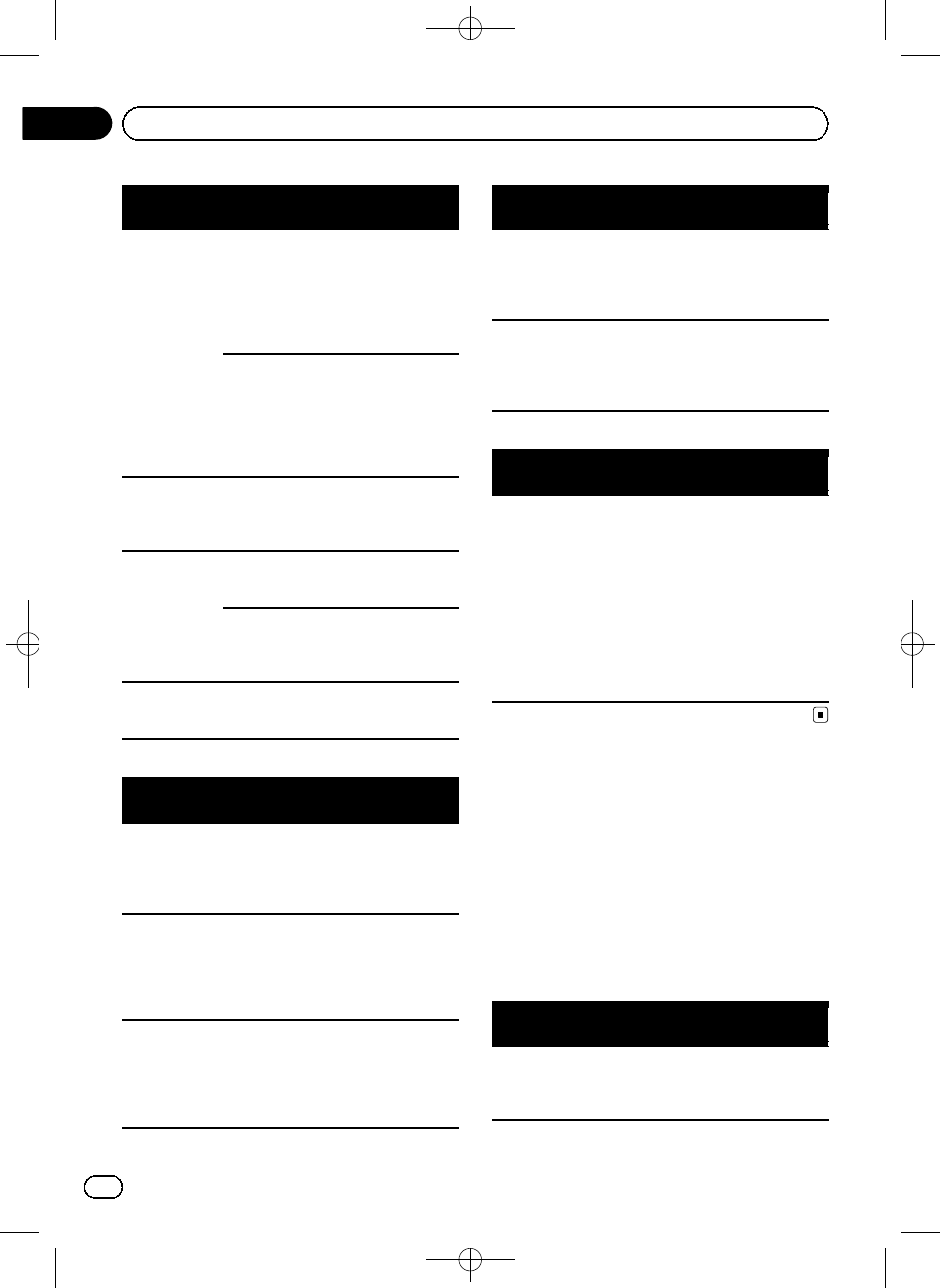
Black plate (108,1)
Message Causes possi-
bles
Action corrective
Error-02-6X/-
9X/-DX
Panne de
communication.
Déconnectez le
câble de l’iPod.
Quand le menu
principal de l’iPod
est affiché, recon-
nectez et réinitiali-
sez l’iPod.
Panne iPod Déconnectez le
câble de l’iPod.
Quand le menu
principal de l’iPod
est affiché, recon-
nectez et réinitiali-
sez l’iPod.
Error-02-67 Les versions de
firmware de
l’iPod sont an-
ciennes.
Mettez à jour la ver-
sion de l’iPod.
Stop Absence de pla-
ges musicales.
Transférez les pla-
ges musicales sur
l’iPod.
Aucune plage
musicale dans la
liste en cours.
Sélectionnez une
liste qui contient
les plages musica-
les.
No xxxx Il n’y a pas d’in-
formations.
Enregistrez les in-
formations sur
l’iPod.
Étiquetage iTunes
Message Causes possi-
bles
Action corrective
iPod full. Tags
not transfer-
red.
La mémoire utili-
sée pour les in-
formations d’éti-
quette sur l’iPod
est pleine.
Synchronisez
l’iPod avec iTunes
et remettez de l’or-
dre dans la liste de
lecture étiquetée.
Memory full.
Tags not sto-
red.
La mémoire flash
de cet appareil
utilisée pour le
stockage tempo-
raire est pleine.
Connectez l’iPod à
cet appareil et
transférez les infor-
mations d’étiquette
de cet appareil vers
l’iPod.
Tag transfer
failed. Recon-
nect your
iPod.
Les informations
d’étiquette de cet
appareil ne peu-
vent pas être
transférées vers
l’iPod.
Vérifiez l’iPod et es-
sayez de nouveau.
Message Causes possi-
bles
Action corrective
Tag store fai-
led.
Les informations
d’étiquette ne
peuvent pas être
enregistrées sur
cet appareil.
Essayez de nou-
veau.
SD source can-
not be selec-
ted during tag
transfer.
Les informations
d'étiquettes sont
en cours de
transfert vers
l'iPod.
Attendez que le
transfert d'étiquet-
tes soit terminé.
Téléphone Bluetooth
Message Causes possi-
bles
Action corrective
Error-10 Coupure de cou-
rant au niveau
du module Blue-
tooth de cet ap-
pareil.
Mettez le contact
sur OFF, puis sur
ACC ou ON.
Si le message d’er-
reur s’affiche en-
core après
l’exécution de cette
action, consultez
votre distributeur
ou un centre d’en-
tretien agréé par
Pioneer.
Signification des messages
d’erreur du réglage EQ auto
Quand une mesure correcte des caractéristi-
ques acoustiques de l’habitacle de la voiture
n’est pas possible à l’aide du réglage EQ auto,
un message d’erreur peut s’afficher sur l’é-
cran. Le cas échéant, consultez le tableau ci-
après pour déterminer le problème et décou-
vrir comment y remédier. Après avoir vérifié,
essayez à nouveau.
Message Causes possi-
bles
Action corrective
Error. Please
check MIC.
Le microphone
n’est pas
connecté.
Branchez ferme-
ment le micro-
phone en option
dans la prise.
<CRD4471-A/N>108
Fr
108
Annexe
Informations complémentaires
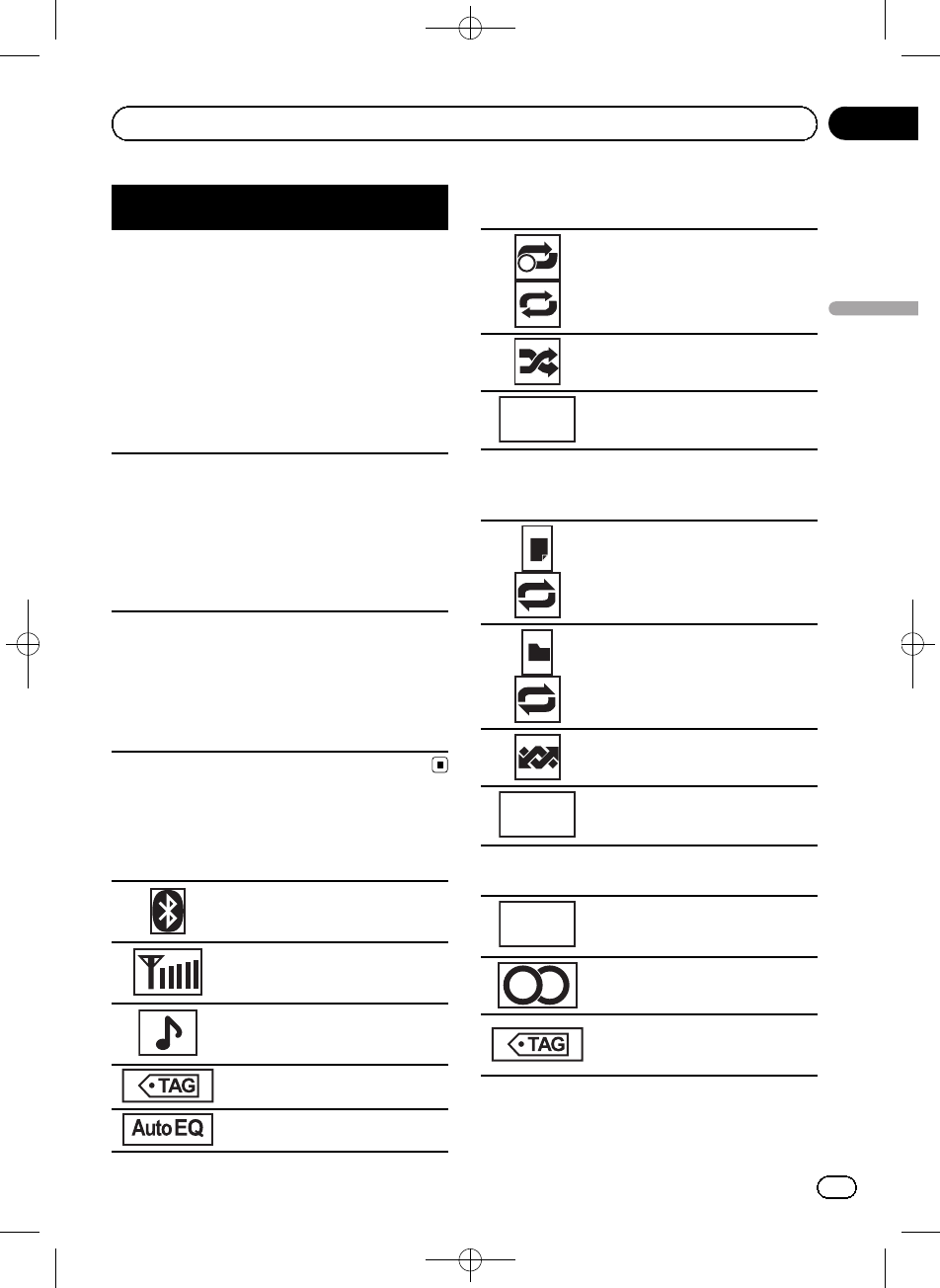
Black plate (109,1)
Message Causes possi-
bles
Action corrective
Error. Please
check xxxx
speaker.
Le microphone
ne peut pas dé-
tecter la tonalité
de mesure d’un
des haut-par-
leurs.
!Confirmez que
les haut-parleurs
sont connectés
correctement.
!Corrigez le ré-
glage du niveau
d’entrée de l’ampli-
ficateur de puis-
sance connecté
aux haut-parleurs.
!Placez le micro-
phone correcte-
ment.
Error. Please
check noise.
Le niveau de
bruit environnant
est trop élevé.
!Arrêtez votre voi-
ture dans un en-
droit tranquille et
éteignez le moteur,
la climatisation et
le chauffage.
!Placez le micro-
phone correcte-
ment.
Error. Please
check battery.
La batterie de cet
appareil n’est
plus alimentée.
!Arrêtez votre voi-
ture dans un en-
droit tranquille et
éteignez le moteur,
la climatisation et
le chauffage.
!Connectez la bat-
terie correctement.
Liste des indicateurs
Commun
(MVH-P8200BT uniquement)
Indique qu’un téléphone Bluetooth
est connecté.
(MVH-P8200BT uniquement)
Indique la force du signal du télé-
phone cellulaire.
Indique quand des informations
d’étiquettes sont enregistrées dans
cet appareil.
Clignote quand l’étiquette est en
cours de transfert vers un iPod.
Indique que EQ auto est activé.
iPod
1Indique quand la répétition de la
lecture est positionnée sur One ou
All.
Indique quand la fonction lecture
aléatoire est activée.
S.Rtrv
Indique quand la fonction de cor-
rection du son est en service.
Périphérique de stockage externe
(USB, SD)
Indique quand l’étendue de répéti-
tion choisie est le fichier en cours
de lecture.
Indique quand l’étendue de répéti-
tion choisie est le dossier en cours
de lecture.
Indique quand la lecture aléatoire
est en service.
S.Rtrv
Indique quand la fonction de cor-
rection du son est en service.
Syntoniseur
Local
Indique quand l’accord automa-
tique sur une station locale est en
service.
Signale que la fréquence sélection-
née émet en stéréo.
Indique quand des informations
(étiquette) sur la plage musicale
d’une station de radio sont reçues.
<CRD4471-A/N>109
Fr 109
Annexe
Français
Informations complémentaires
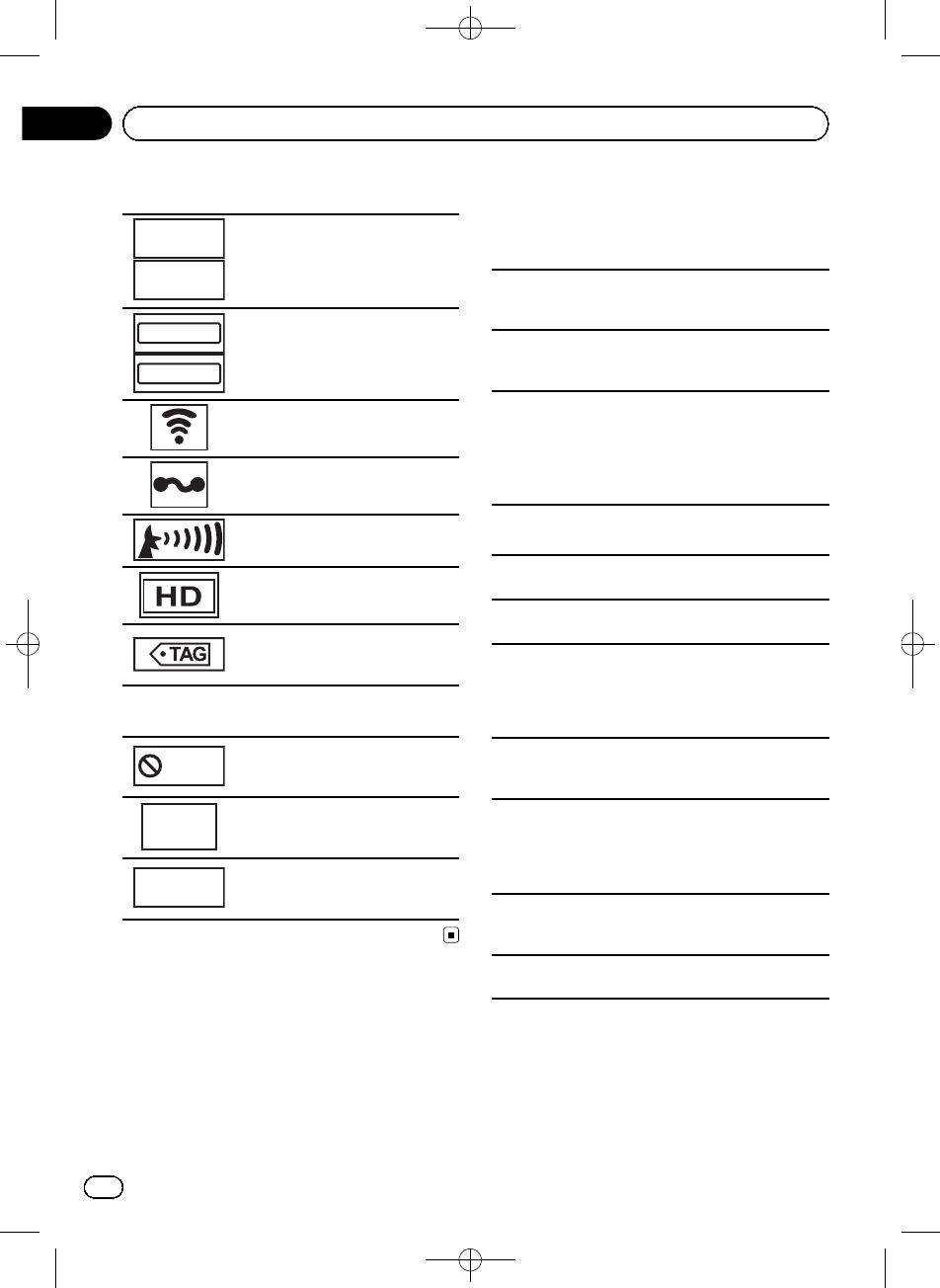
Black plate (110,1)
Technologie HD Radioä
All Seek
HD Seek
Indique l’état du mode de recher-
che d’accord.
D/Aauto
Analog
Indique la configuration du mode
de réception.
Indique la réception d’audio numé-
rique pour HD Radio.
Indique la réception d’audio analo-
gique pour HD Radio.
Indique l’intensité du champ radio.
Indique lorsque le syntoniseur est
accordé sur une station HD Radio.
Indique quand des informations
(étiquette) sur la plage musicale
d’une station de radio sont reçues.
Syntoniseur XM/SIRIUS
Game
Indique lorsqu’il n’est pas possible
de basculer automatiquement sur
la fonction alerte match.
All CH
Indique lorsque le réglage de sé-
lection par numéro de canal est sé-
lectionné.
Category
Indique lorsque le réglage de sé-
lection par catégorie de canaux est
sélectionné.
Conseils sur la manipulation
Périphérique de stockage externe
(USB, SD)
Posez toutes les questions utiles concernant votre pé-
riphérique de stockage externe (USB, SD) au fabri-
cant du périphérique.
Ne laissez pas le périphérique de stockage externe
(USB, SD) dans un lieu où les températures sont éle-
vées.
En fonction du périphérique de stockage externe
(USB, SD), les problèmes suivants peuvent survenir.
!Le fonctionnement peut varier.
!Le périphérique de stockage peut ne pas être re-
connu.
!Les fichiers peuvent ne pas être lus correctement.
Périphérique de stockage USB
Les connexions via un concentrateur USB ne sont
pas prises en charge.
Ne connectez aucun autre périphérique qu’un péri-
phérique de stockage USB.
Fixez fermement le périphérique de stockage USB
lors de la conduite. Ne laissez pas le périphérique de
stockage USB tomber sur le plancher, où il pourrait
gêner le bon fonctionnement de la pédale de frein ou
d’accélérateur.
Selon les périphériques de stockage USB connectés,
du bruit radio peut être généré par le périphérique.
!Le périphérique peut générer des parasites radio.
Cet appareil peut lire des fichiers à partir d’un lecteur
audio portable USB/une mémoire USB conforme à la
norme USB Mass Storage Class. Cependant, vous ne
pouvez pas lire des fichiers protégés par des droits
d’auteur au moyen de périphériques USB.
Vous ne pouvez pas connecter un lecteur audio por-
table USB ou une mémoire USB à cet appareil via un
hub USB.
Une mémoire USB partitionnée n’est pas compatible
avec cet appareil.
<CRD4471-A/N>110
Fr
110
Annexe
Informations complémentaires
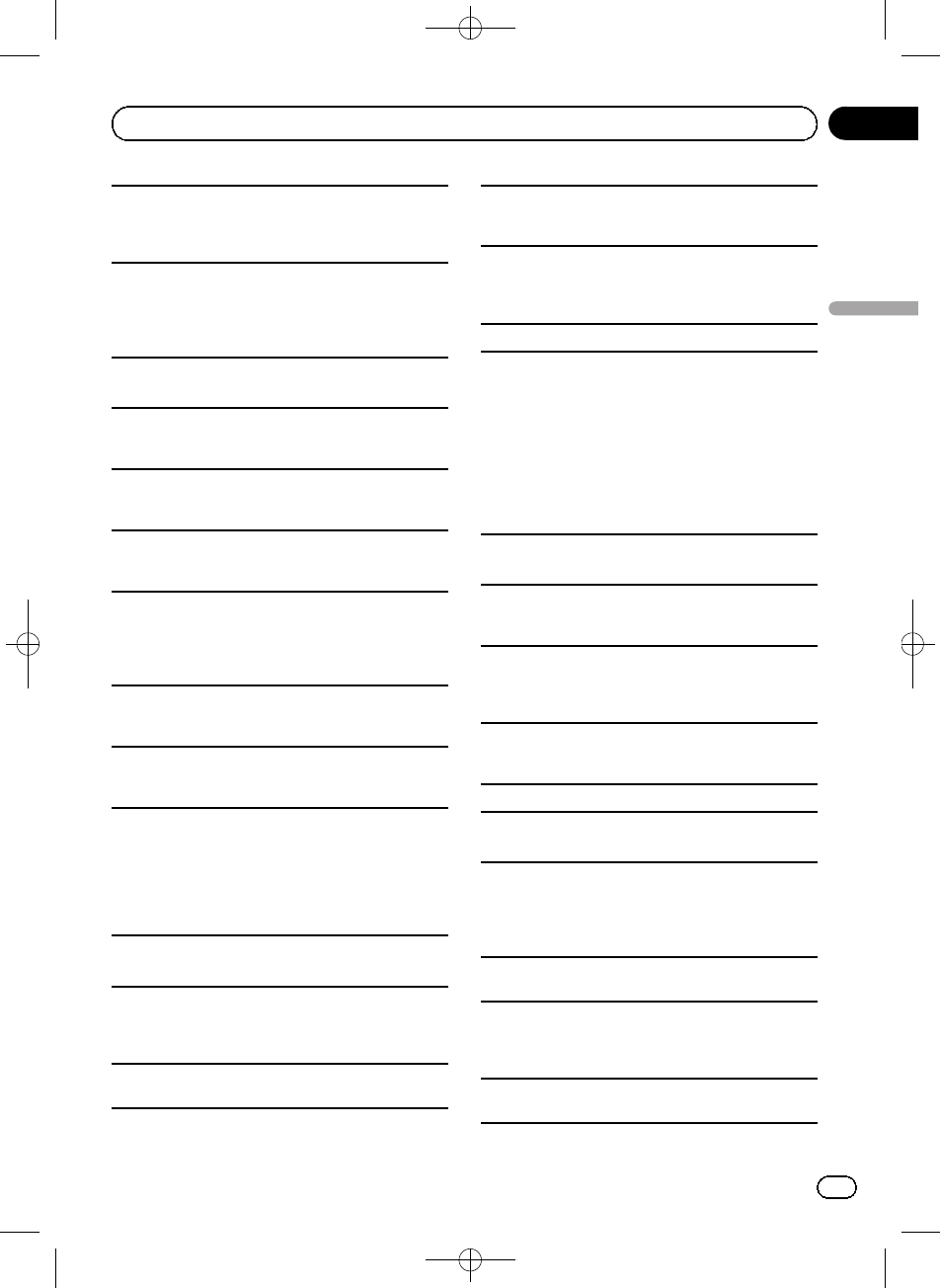
Black plate (111,1)
Selon le type de lecteur audio portable USB/de mé-
moire USB que vous utilisez, cet appareil peut ne pas
être reconnu ou les fichiers audio peuvent ne pas être
lus correctement.
Ne laissez pas le lecteur audio portable USB ou la
mémoire USB exposé(e) à la lumière directe du soleil
pendant une période prolongée. Ceci peut entraîner
un dysfonctionnement de l’appareil suite à une
hausse extrême de la température.
Carte mémoire SD
Cet appareil prend uniquement en charge les types
suivants de cartes mémoire SD.
!SD
Conservez la carte mémoire SD hors de portée des
enfants. Au cas où la carte mémoire SD serait avalée,
consultez immédiatement un médecin.
Ne touchez pas les connecteurs de la carte mémoire
SD directement avec vos doigts ou avec un ustensile
métallique.
N’insérez rien d’autre qu’une carte mémoire SD dans
le logement prévu à cet effet. Si un objet métallique
(une pièce, par exemple) est inséré dans le logement,
les circuits internes peuvent se casser et entraîner
des anomalies de fonctionnement.
N’insérez pas une carte mémoire SD endommagée
(ondulée, étiquette décollée, par exemple), faute de
quoi elle risque de ne pas être éjectée du logement.
N’insérez pas la carte mémoire SD de force dans le lo-
gement prévu à cet effet, faute de quoi la carte ou
l’appareil risque d’être endommagé.
Lors de l’éjection d’une carte mémoire SD, appuyez
sur la carte et maintenez-la jusqu’àcequ’un déclic
soit émis. Appuyer sur la carte et relâcher immédiate-
ment le doigt peut être dangereux : la carte SD peut
en effet être éjectée de son logement et vous blesser
au visage, etc. Si la carte est éjectée du logement,
vous risquez également de la perdre.
iPod
Ne laissez pas l’iPod à la lumière directe du soleil
pendant des périodes prolongées. Ceci peut entraîner
un dysfonctionnement de l’iPod suite à une hausse
extrême de la température.
Ne laissez pas l’iPod dans un endroit soumis à une
température élevée.
Pour garantir un fonctionnement correct, reliez le
câble du connecteur de la station d’accueil de l’iPod
directement à cet appareil.
Attachez fermement l’iPod pendant que vous condui-
sez. Ne laissez pas l’iPod tomber sur le plancher, où il
pourrait gêner le bon fonctionnement de la pédale de
frein ou d’accélérateur.
Pour les détails, reportez-vous aux manuels de l’iPod.
Quelques mots sur les réglages de l’iPod
!Lorsqu’un iPod est connecté, cet appareil désac-
tive le réglage EQ (égaliseur) de l’iPod afin d’opti-
miser l’acoustique. Le réglage EQ original est
rétabli lorsque l’iPod est déconnecté.
!Vous ne pouvez pas mettre la fonction de répéti-
tion hors service sur l’iPod quand vous utilisez cet
appareil. La fonction de répétition est positionnée
automatiquement sur répétition de toutes les pla-
ges quand vous connectez l’iPod à cet appareil.
Fichiers image JPEG
JPEG est un acronyme pour Joint Photographic Ex-
perts Group et fait référence à un standard de techno-
logie de compression d’image fixe.
Les fichiers sont compatibles avec les images fixes
Baseline JPEG et EXIF 2.1 jusqu’à une résolution de 8
192 × 7 680. (Le format EXIF est le plus souvent utilisé
avec les appareils photo numériques.)
La lecture du format de fichier EXIF qui a été traité
par un ordinateur personnel peut ne pas être pos-
sible.
Il n’y a pas de compatibilité JPEG progressif.
Fichiers vidéo DivX
En fonction de la composition de l’information sur les
fichiers, telle que le numéro de stream audio ou la
taille de fichier, il peut se produire un léger retard lors
de la lecture si les données sont lues à partir d’un pé-
riphérique de stockage externe.
Certaines opérations spéciales peuvent être interdites
à cause de la composition des fichiers DivX.
Des fichiers DivX téléchargés seulement à partir d’un
site partenaire DivX sont une garantie de fonctionne-
ment correct. Les fichiers DivX non autorisés peuvent
ne pas fonctionner correctement.
Les fichiers de location DRM ne peuvent pas être uti-
lisé jusqu’à ce que la lecture ait démarré.
<CRD4471-A/N>111
Fr 111
Annexe
Français
Informations complémentaires
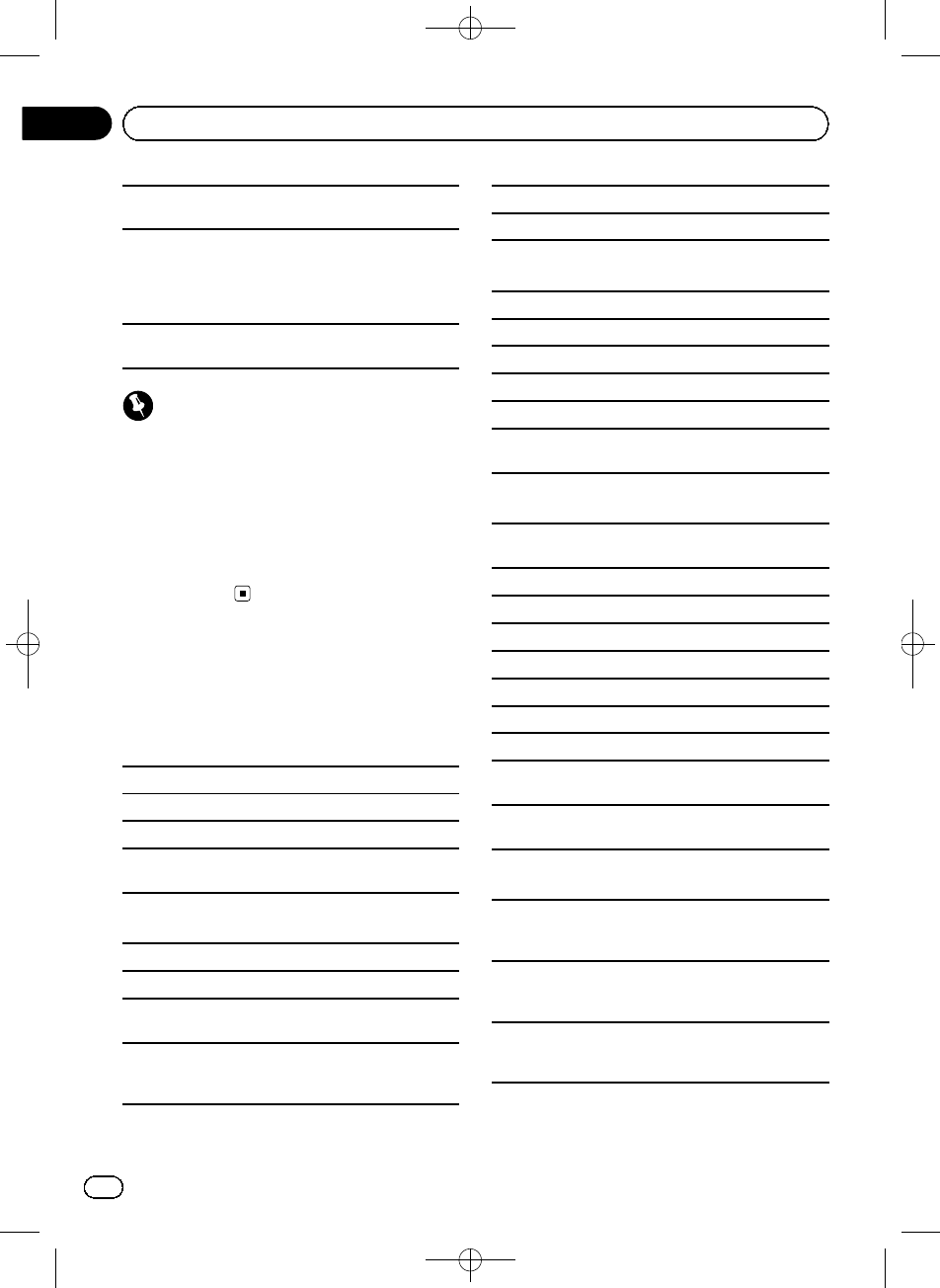
Black plate (112,1)
Taille de fichier recommandée : 2 Mbit/s maximum
avec un débit de transmission de 2 Go maximum.
Le code ID de cet appareil doit être enregistré auprès
d’un fournisseur de VOD DivX pour lire des fichiers
VOD DivX. Pour plus d’informations sur les codes ID,
reportez-vous à la page 98, Affichage de votre code
d’enregistrement VOD DivXâ.
Pour plus de détails sur DivX, visitez le site suivant :
http://www.divx.com/
Important
!Quand vous donnez un nom à un fichier d’i-
mage JPEG, ajoutez l’extension de nom de fi-
chier correspondante (.jpg, .jpeg, .jpe ou .jfif).
!Cet appareil lit des fichiers avec ces exten-
sions (.jpg, .jpeg, .jpe ou .jfif) comme des fi-
chiers image JPEG. Pour éviter des
dysfonctionnements, n’utilisez pas ces exten-
sions pour des fichiers autres que des fichiers
image JPEG.
Formats audio/vidéo
compressés compatibles
(USB, SD)
WMA
Extension de fichier : .wma
Débit binaire : 5 kbit/s à 320 kbit/s (CBR), VBR
Fréquence d’échantillonnage : 8 kHz à 48 kHz
Windows Media Audio Professional, Lossless, Voice/
DRM Stream/Stream avec vidéo : Non
MP3
Extension de fichier : .mp3
Débit binaire : 8 kbit/s à 320 kbit/s (CBR), VBR
Fréquence d’échantillonnage : 8 kHz à 48 kHz (32 kHz,
44,1 kHz, 48 kHz pour accentuation)
Version étiquette ID3 compatible : 1.0, 1.1, 2.2, 2.3 (la
Version 2.x de l’étiquette ID3 a priorité sur la Version
1.x.)
Liste de lecture m3u : Non
MP3i (MP3 interactif), mp3 PRO : Non
AAC
Format compatible : AAC encodé par iTunes
Extension de fichier : .m4a
Débit binaire : 8 kbit/s à 320 kbit/s
Fréquence d’échantillonnage : 8 kHz à 44,1 kHz
Apple Lossless : Non
Fichier AAC acheté sur le iTunes Store (extension de
fichier .m4p) : Non
Compatibilité DivX
Format compatible : Format vidéo DivX implémenté
en relation avec les standards DivX
Extensions de fichier : .avi ou .divx
Format DivX Ultra : Non
Format DivX HD: Non
Fichiers DivX sans données vidéo : Non
Codec audio compatible : MP2, MP3, Dolby Digital
LPCM : Non
Débit binaire : 8 kbit/s à 320 kbit/s (CBR), VBR
Fréquence d’échantillonnage : 32 kHz, 44,1 kHz, 48
kHz
Extension de fichier de sous-titres externes compa-
tible : .srt
Informations supplémentaires
Seuls les 32 premiers caractères d’un nom de fichier
(incluant l’extension de fichier) ou d’un nom de dos-
sier peuvent être affichés.
Cet appareil peut ne pas fonctionner correctement
selon l’application utilisée pour encoder les fichiers
WMA.
Il peut se produire un léger retard lors du démarrage
de la lecture de fichiers audio intégrés avec des don-
nées image.
<CRD4471-A/N>112
Fr
112
Annexe
Informations complémentaires
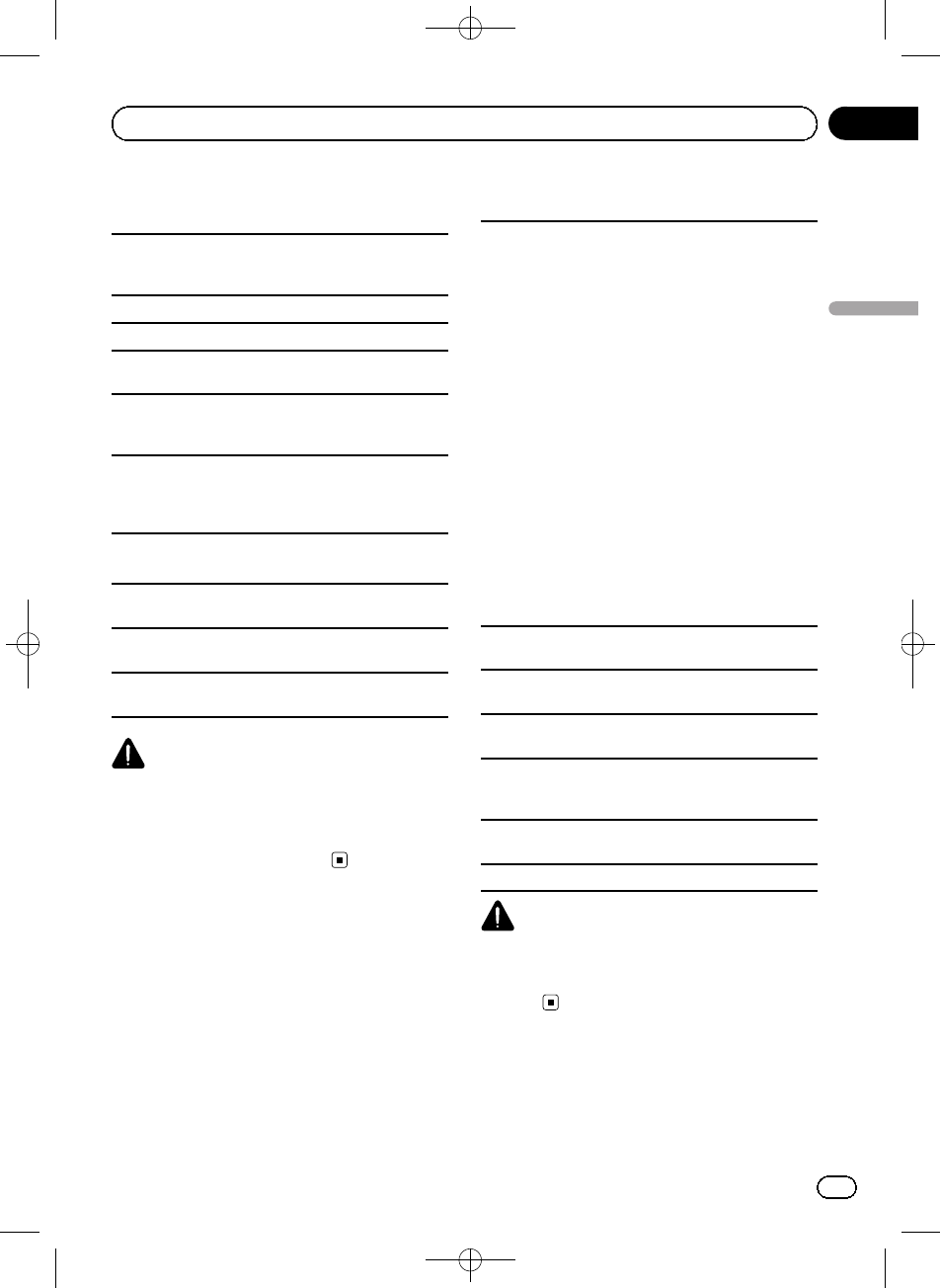
Black plate (113,1)
Périphérique de stockage externe
(USB, SD)
Hiérarchie des dossiers pouvant être lus : jusqu’à 8 ni-
veaux (dans la pratique, la hiérarchie compte moins
de 2 niveaux).
Dossiers pouvant être lus : jusqu’à 6 000
Fichiers pouvant être lus : jusqu’à 65 535
Lecture des fichiers protégés par des droits d’auteur :
Non
Périphérique de stockage externe partitionné (USB,
SD) : Seule la première partition pouvant être lue sera
lue.
Il peut se produire un léger retard au début de la lec-
ture de fichiers audio sur un périphérique de stoc-
kage externe (USB, SD) avec de nombreuses
hiérarchies de dossiers.
Carte mémoire SD
Les cartes MMC (Multi Media Card) ne sont pas
compatibles.
La compatibilité avec toutes les cartes mémoire SD
n’est pas garantie.
Cet appareil n’est pas compatible avec le format SD-
Audio/SD-Vidéo.
PRÉCAUTION
Pioneer n’accepte aucune responsabilité en cas
de perte de données sur le lecteur audio portable
USB ou la mémoire USB ou la carte mémoire
SD, même si la perte de données se produit pen-
dant l’utilisation de cet appareil.
Compatibilité iPod
Cet appareil prend en charge uniquement les modè-
les d’iPod suivants. Les versions du logiciel iPod pri-
ses en charge sont indiquées ci-dessous. Les versions
antérieures ne sont pas prises en charge.
!iPod nano 5ème génération (version logicielle
1.0.2)
!iPod nano 4ème génération (version logicielle
1.0.3)
!iPod nano 3ème génération (version logicielle
1.1.3)
!iPod nano 2ème génération (version logicielle
1.1.3)
!iPod nano 1ère génération (version logicielle
1.3.1)
!iPod touch 2ème génération (version logicielle
3.0)
!iPod touch 1ère génération (version logicielle 3.0)
!iPod classic 120 Go (version logicielle 2.0.1)
!iPod classic (version logicielle 1.1.2)
!iPod 5ème génération (version logicielle 1.3.0)
!iPhone 3GS (version logicielle 3.0)
!iPhone 3G (version logicielle 3.0)
!iPhone (version logicielle 3.0)
Selon la génération ou la version de l’iPod, certaines
fonctions peuvent ne pas être utilisables.
Les opérations peuvent différer selon la version du lo-
giciel iPod.
Quand vous utilisez un iPod, un câble iPod Dock
Connector vers USB est requis.
Un câble d’interface CD-IU50 Pioneer est également
disponible. Pour plus de détails, consultez votre re-
vendeur.
Pour des détails sur la compatibilité fichier/format, re-
portez-vous aux manuels de l’iPod.
Livre audio, Podcast : Oui
PRÉCAUTION
Pioneer n’accepte aucune responsabilité en cas
de perte de données sur l’iPod, même si la perte
de données se produit pendant l’utilisation de cet
appareil.
<CRD4471-A/N>113
Fr 113
Annexe
Français
Informations complémentaires
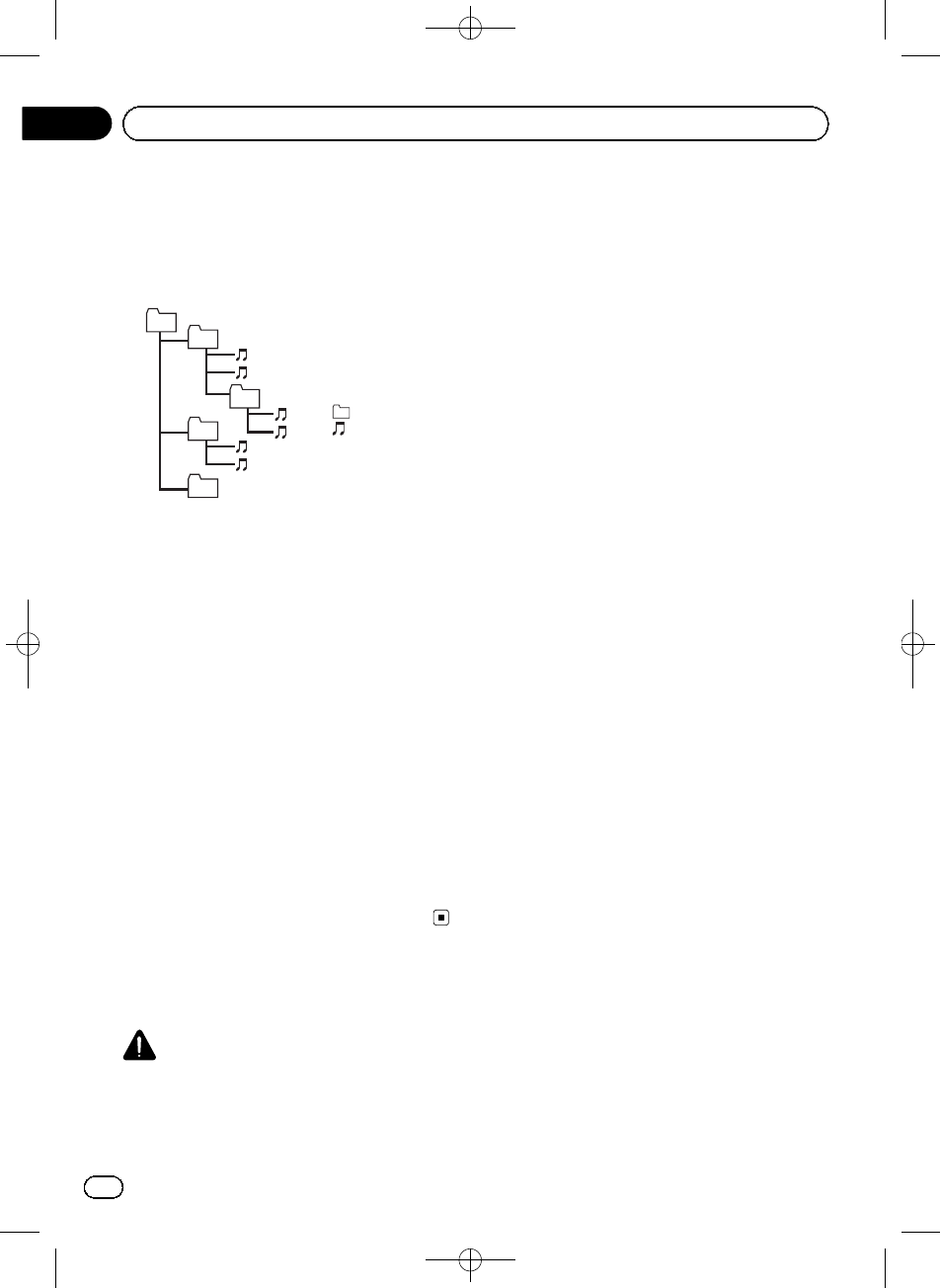
Black plate (114,1)
Séquence des fichiers audio
Sur cet appareil, l’utilisateur ne peut pas affec-
ter de numéros de dossier ni spécifier les sé-
quences de lecture.
Exemple de hiérarchie
1
2
3
4
5
6
01
02
03
04
05
Niveau 1 Niveau 2 Niveau 3 Niveau 4
: Dossier
: Fichier audio
compressé
01 à 05 : Numéro de
dossier
1à6: Séquence
de lecture
Périphérique de stockage externe
(USB, SD)
La séquence de lecture est la même que la sé-
quence enregistrée dans le périphérique de
stockage externe (USB, SD).
Pour spécifier la séquence de lecture, la mé-
thode suivante est recommandée.
1Créez le nom du fichier en incluant des nom-
bres qui spécifient la séquence de lecture (par
exemple, 01xxx.mp3 et 099yyy.mp3).
2Placez ces fichiers dans un dossier.
3Enregistrez le dossier contenant les fichiers
sur le périphérique de stockage externe (USB,
SD).
Toutefois, avec certains environnements sys-
tème, vous ne pouvez pas spécifier la sé-
quence de lecture.
Pour les lecteurs audio portables USB, la sé-
quence est différente et dépend du lecteur.
Utilisation correcte de
l’afficheur
PRÉCAUTION
!Si un liquide ou un corps étranger pénètre à
l’intérieur de cet appareil, coupez immédiate-
ment l’alimentation et consultez votre reven-
deur ou le Centre d’Entretien agréé par
PIONEER le plus proche. N’utilisez pas l’appa-
reil dans cette situation parce que cela pour-
rait provoquer un incendie, une électrocution
ou une autre panne.
!Si vous remarquez de la fumée, un bruit ou
une odeur étrange, ou tout autre signe anor-
mal en provenance de l’écran, coupez immé-
diatement l’alimentation et consultez votre
revendeur ou le Centre d’Entretien agréé par
PIONEER le plus proche. L’utilisation de cet
appareil dans cette situation peut provoquer
des dommages permanents pour le système.
!Ne démontez pas et ne modifiez pas cet appa-
reil, car il existe à l’intérieur des composants
haute tension qui peuvent provoquer une élec-
trocution. Consultez toujours votre revendeur
ou le Centre d’Entretien agréé par PIONEER le
plus proche pour tout examen, réglage ou ré-
paration internes.
Soin à apporter à l’afficheur
!Quand l’écran est soumis à la lumière di-
recte du soleil pendant une période prolon-
gée, il devient très chaud, ce qui peut
entraîner des dommages pour l’écran LCD.
Évitez autant que possible d’exposer le mo-
dule d’affichage à la lumière directe du so-
leil.
!L'afficheur doit être utilisé dans la plage de
température comprise entre -10 °C et +60
°C (14 °F et 140 °F).
À des températures supérieures ou infé-
rieures à cette plage de température de
fonctionnement, l’afficheur peut ne pas
fonctionner normalement.
<CRD4471-A/N>114
Fr
114
Annexe
Informations complémentaires
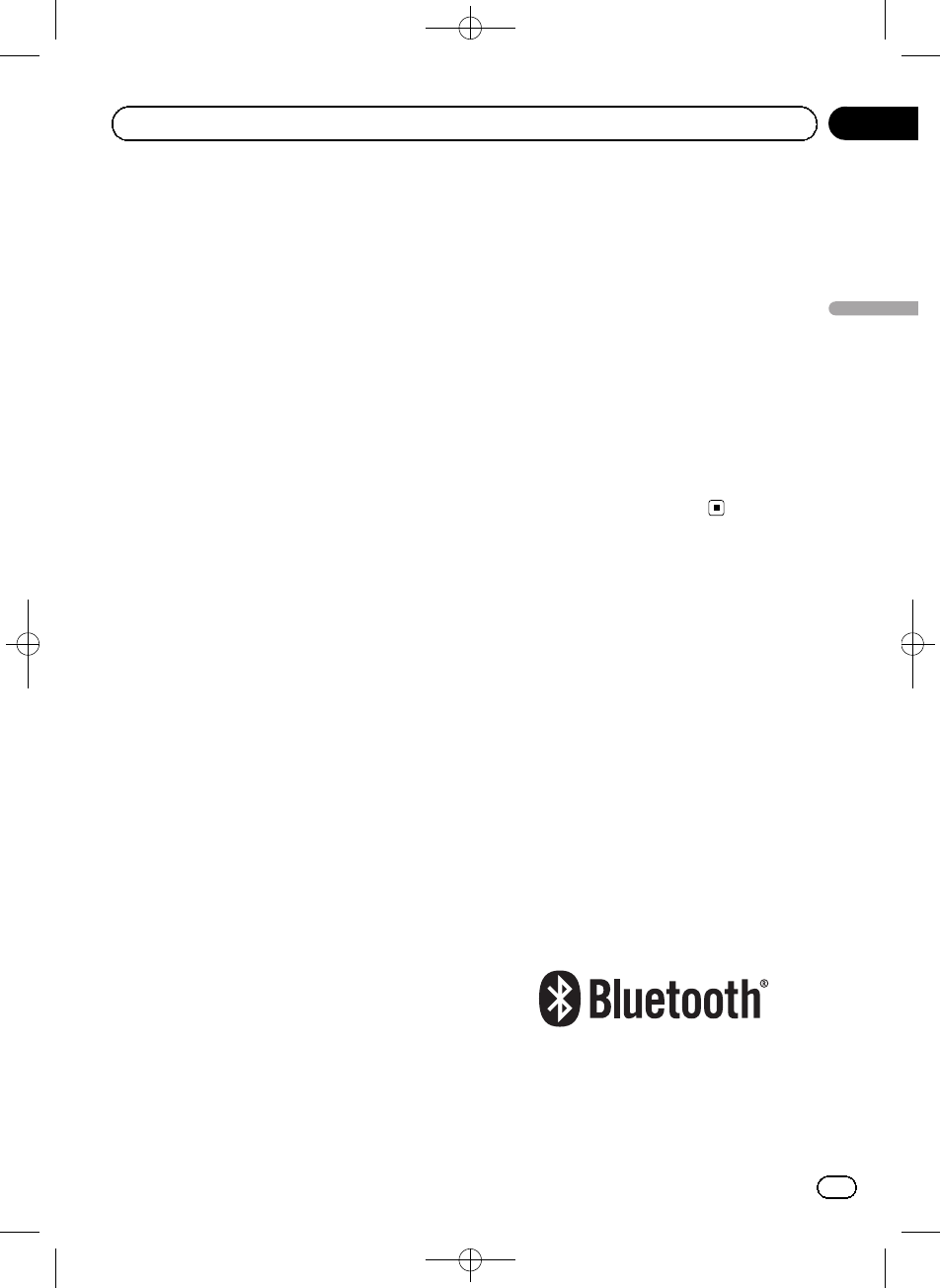
Black plate (115,1)
Écran à cristaux liquides (LCD)
!La chaleur du chauffage peut endommager
l’écran LCD, et l’air froid de la climatisation
peut provoquer la formation d’humidité à
l’intérieur de l’écran, pouvant entraîner des
dommages. En outre, si l’appareil est refroi-
di par la climatisation, l’écran peut devenir
sombre, ou la durée de vie du petit tube
fluorescent utilisé à l’intérieur de l’appareil
peut être raccourcie.
!Des petits points noirs ou blancs (points
brillants) peuvent apparaître sur l’écran
LCD. Ceux-ci sont dus au caractéristiques
de l’écran LCD et n’indiquent pas un dys-
fonctionnement.
!Quand vous utilisez un téléphone cellu-
laire, maintenez l’antenne éloignée de l’é-
cran pour éviter la perturbation des images
vidéo par l’apparition de taches, de bandes
colorées, etc.
Rétroéclairage à DEL (diode
électroluminescente)
!À des températures basses, l’utilisation du
rétroéclairage à DEL peut accentuer le re-
tard d’image et diminuer la qualité de l’i-
mage en raison des caractéristiques de
l’écran LCD. La qualité de l’image s’amélio-
rera avec une augmentation de la tempéra-
ture.
!Pour protéger le rétroéclairage à DEL, l’affi-
cheur s’assombrit dans les environne-
ments suivants :
—Sous le rayonnement direct du soleil
—Près d’un évent de chauffage
!La durée de vie du rétroéclairage à DEL est
supérieure à 10 000 heures. Elle peut toute-
fois diminuer lorsque les températures
sont élevées.
!Quand le rétroéclairage à DEL atteint la fin
de sa durée de vie, l’écran devient sombre
et l’image n’est plus affichée. Le cas
échéant, consultez votre revendeur ou le
Centre d’Entretien agréé par PIONEER le
plus proche.
Tube fluorescent
!Un petit tube fluorescent est utilisé à l’inté-
rieur de l’afficheur pour éclairer l’écran
LCD.
—La durée de vie du tube fluorescent est
d’environ 10 000 heures, en fonction des
conditions d’utilisation. (L’utilisation de
l’écran à des températures basses ré-
duit la durée de vie utile du tube fluores-
cent.)
—Quand le tube fluorescent atteint la fin
de sa durée de vie utile, l’écran devient
sombre et l’image n’est plus affichée. Si
cela arrive, consultez votre revendeur ou
le Centre d’Entretien agréé par
PIONEER le plus proche.
Droits d’auteur et marques
commerciales
Ce produit incorpore une technologie de pro-
tection du copyright qui est protégée par des
revendications de méthode de certains brevets
américains et d’autres droits de propriété intel-
lectuelle détenus par Macrovision Corporation
et d’autres détenteurs de droits. L’utilisation
de cette technologie de protection du copy-
right doit être autorisée par Macrovision
Corporation, et a pour objet une utilisation do-
mestique et autres utilisations de visualisation
limitées, sauf en cas d’autorisation différente
de Macrovision Corporation. L’ingénierie in-
verse ou le désassemblage sont interdits.
Bluetooth
<CRD4471-A/N>115
Fr 115
Annexe
Français
Informations complémentaires
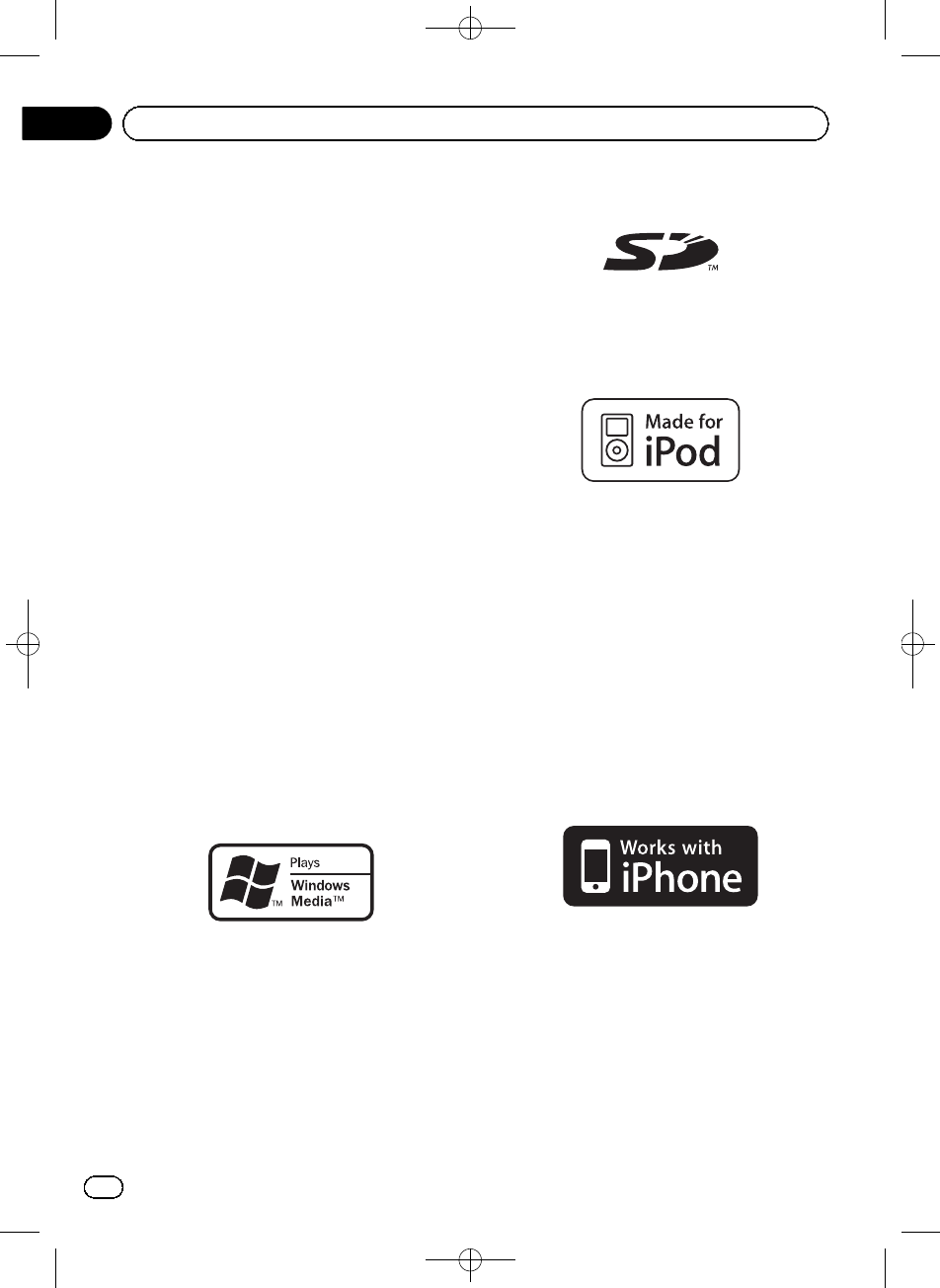
Black plate (116,1)
La marque de mot et les logos Bluetoothâsont
des marques déposées appartenant à Blue-
tooth SIG, Inc. et toute utilisation de ces mar-
ques par Pioneer Corporation est faite sous
licence. Les autres marques de commerce ou
noms commerciaux sont la propriété de leur
propriétaire respectif.
iTunes
Apple et iTunes sont des marques commercia-
les de Apple Inc. déposées aux États-Unis et
dans d’autres pays.
MP3
La vente de ce produit comporte seulement
une licence d’utilisation privée, non commer-
ciale, et ne comporte pas de licence ni n’im-
plique aucun droit d’utilisation de ce produit
pour une diffusion commerciale (c’est-à-dire
générant des revenus) en temps réel (terrestre,
par satellite, câble et/ou tout autre média), dif-
fusion/streaming via internet, des intranets et/
ou d’autres systèmes électroniques de distri-
bution de contenu, telles que les applications
audio payante ou audio sur demande. Une li-
cence indépendante est requise pour de telles
utilisations. Pour les détails, veuillez visiter le
site
http://www.mp3licensing.com.
WMA
Windows Media et le logo Windows sont des
marques commerciales ou des marques
commerciales déposées de Microsoft
Corporation aux États-Unis et/ou dans d’au-
tres pays.
Ce produit utilise une technologie détenue par
Microsoft Corporation et ne peut être utilisé
ou distribué sans licence de Microsoft
Licensing, Inc.
Carte mémoire SD
Le logo SD est une marque commerciale.
iPod
iPod est une marque commerciale d’Apple
Inc., enregistrées aux États-Unis et d’autres
pays.
Les accessoires électroniques portant la men-
tion “Made for iPod”ont été conçus pour fonc-
tionner avec un iPod et sont certifiés
conformes aux exigences d’Apple par le fabri-
cant.
Apple n’est pas responsable pour le fonction-
nement de cet appareil ou de sa compatibilité
avec les normes réglementaires et de sécurité.
iPhone
iPhone est une marque commerciale de Apple
Inc.
Les accessoires électroniques portant la men-
tion “Works with iPhone”ont été conçus pour
fonctionner avec un iPhone et sont certifiés
conformes aux exigences d’Apple par le fabri-
cant.
<CRD4471-A/N>116
Fr
116
Annexe
Informations complémentaires
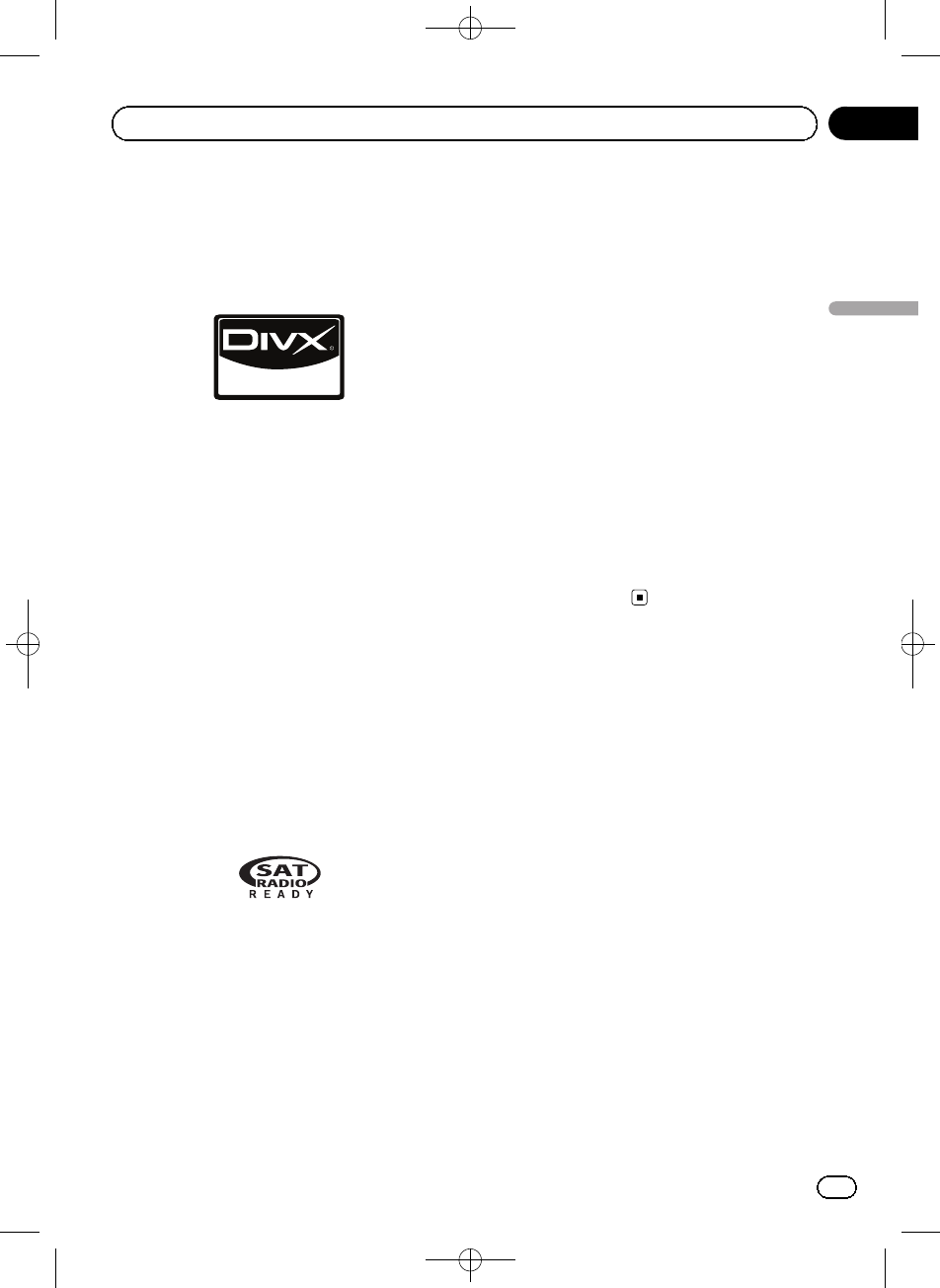
Black plate (117,1)
Apple n’est pas responsable pour le fonction-
nement de cet appareil ou de sa compatibilité
avec les normes réglementaires et de sécurité.
DivX
DivXâest une marque commerciale déposée
de DivX, Inc., et est utilisée sous licence.
À PROPOS DE LA VIDÉO DIVX : DivXâest
un format vidéo numérique créé par DivX, Inc.
Ceci est un appareil certifié DivX officiel qui lit
la vidéo DivX. Visitez le site www.divx.com
pour plus d’informations sur les outils logi-
ciels permettant de convertir vos fichiers en
vidéo DivX.
À PROPOS DE LA VIDÉO DIVX À LA DE-
MANDE : Cet appareil certifié DivXâdoit être
enregistré afin de pouvoir lire du contenu
vidéo DivX à la demande (VOD). Pour générer
le code d’enregistrement, localisez la section
VOD DivX dans Lecture de vidéos. Rendez-vous
sur vod.divx.com avec ce code pour terminer
le processus d’enregistrement et en apprendre
plus sur la VOD DivX.
SAT Radio
La marque SAT RADIO READY indique que cet
appareil peut contrôler le Syntoniseur Radio
Satellite pour Pioneer (par exemple, le syntoni-
seur XM et le syntoniseur satellite Sirius, ven-
dus séparément). Renseignez-vous auprès de
votre revendeur ou du Centre d’entretien agréé
par Pioneer le plus proche pour savoir quel
syntoniseur radio satellite peut être connecté
à cet appareil. Pour avoir des informations sur
l’utilisation du syntoniseur radio satellite, re-
portez-vous au mode d’emploi du syntoniseur
radio satellite.
!Ce système utilisera une technologie de dif-
fusion directe satellite à récepteur pour of-
frir un son de grande pureté aux auditeurs,
dans leur voiture et à leur domicile, sans in-
terruption sur l’ensemble du territoire. La
radio satellite créera et rassemblera plus
de 100 canaux de programmes de mu-
sique, d’informations, de sports, de discus-
sion et de programmes pour enfants de
qualité numérique.
!“SAT Radio”, le logo SAT Radio et toutes les
marques associées sont des marques
commerciales de Sirius Satellite Radio Inc.
et de XM Satellite Radio Inc.
Technologie HD Radioä
!HD Radioäet le logo HD Radio Ready sont
des marques commerciales de iBiquity Di-
gital Corporation.
<CRD4471-A/N>117
Fr 117
Annexe
Français
Informations complémentaires
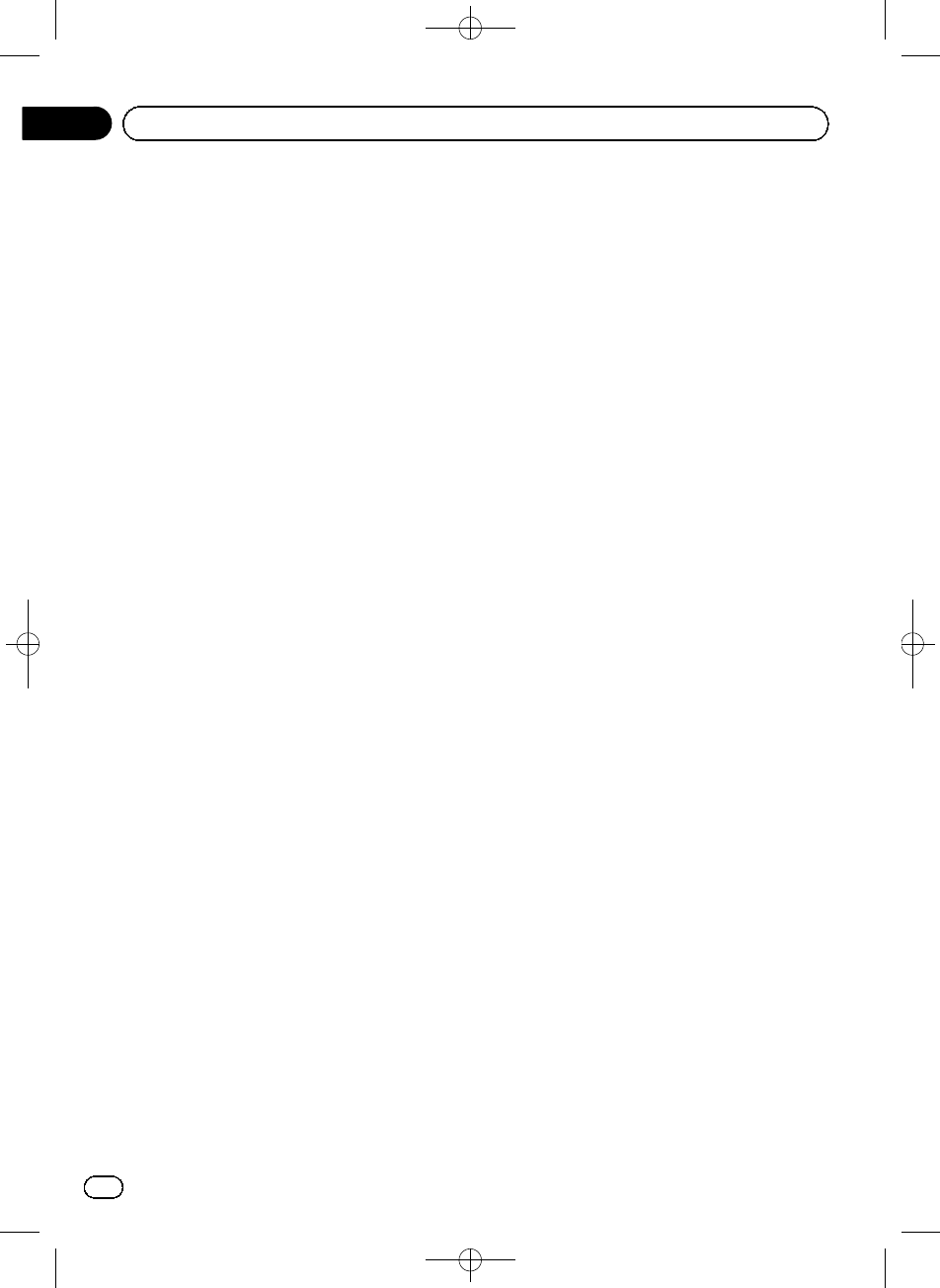
Black plate (118,1)
Caractéristiques techniques
Généralités
Tension d’alimentation ......... 14,4 V CC (10,8 V à 15,1 V
acceptable)
Mise à la masse ....................... Pôle négatif
Consommation maximale ... 10,0 A
Dimensions (L × H × P) :
D
Châssis ..................... 178 mm × 50 mm × 162
mm
Panneau avant ...... 188 mm × 58 mm × 17 mm
Poids .............................................. 1,01 kg
(MVH-P8200BT)
Poids .............................................. 0,99 kg
(MVH-P8200)
Affichage
Taille de l’écran/ratio d’aspect
..................................................... 3,0 pouces de largeur/16:9
(surface d’affichage effec-
tive : 66,8 × 36,7 mm)
Pixels ............................................. 345600 (1 440 × 240)
Méthode d’affichage .............. TFT matrice active
Système de couleurs ............. compatible NTSC
Plage de temperature durable (hors tension)
..................................................... -4 °F a +176 °F
Audio
Puissance de sortie maximale
..................................................... 50 W × 4
70 W × 1/2 W(pour le haut-
parleur d’extrêmes graves)
Puissance de sortie continue
..................................................... 22 W × 4 (1 kHz, DHT 5 %,
impédance de charge 4 W,
avec les deux canaux entraî-
nés)
Impédance de charge ........... 4W(4 Wà8W(2 Wpour 1
canal) possible)
Niveau de sortie maximum de la sortie préamp
..................................................... 4,0 V
Égaliseur (Égaliseur graphique à 8 bandes) :
Fréquence ......................... 40/80/200/400/1k/2,5k/8k/
10k Hz
Gain ...................................... ±12 dB
HPF:
Fréquence ......................... 50/63/80/100/125 Hz
Pente ................................... –12 dB/octave
Haut-parleur d’extrêmes graves (mono) :
Fréquence ......................... 50/63/80/100/125 Hz
Pente ................................... –18 dB/octave
Gain ...................................... +6 dB à –24 dB
Phase .................................. Normale/Inverse
Accentuation des graves :
Gain ...................................... +12 dB à 0 dB
USB
Spécification standard USB
..................................................... USB 1.1, USB 2.0 pleine vi-
tesse
Alimentation maximale ........ 500 mA
Classe USB ................................ MSC (Mass Storage Class)
Système de fichiers ................ FAT16, FAT32
Format de décodage MP3 ... MPEG-1 & 2 Couche Audio
3
Format de décodage WMA
..................................................... Ver. 7, 7.1, 8, 9, 10, 11 (2 ca-
naux audio)
(Windows Media Player)
Format de décodage AAC ... MPEG-4 AAC (fichiers enco-
dés iTunes seulement)
(Ver. 8,2 et antérieures)
Format de décodage DivX ... Home Theater ver. 3, 4, 5.2,
6 (.avi, .divx)
SD
Format physique compatible
..................................................... Version 1.10
Capacité maximale de la mémoire
..................................................... 2Go
Système de fichiers ................ FAT12, FAT16, FAT32
Format de décodage MP3 ... MPEG-1 & 2 Couche Audio
3
Format de décodage WMA
..................................................... Ver. 7, 7.1, 8, 9, 10, 11 (2 ca-
naux audio)
(Windows Media Player)
Format de décodage AAC ... MPEG-4 AAC (fichiers enco-
dés iTunes seulement)
(Ver. 8,2 et antérieures)
Format de décodage DivX ... Home Theater ver. 3, 4, 5.2,
6 (.avi, .divx)
Syntoniseur FM
Gamme de fréquence ............ 87,9 MHz à 107,9 MHz
Sensibilité utile ......................... 9 dBf (0,8 µV/75 W, mono,
S/B : 30 dB)
Rapport signal/bruit ............... 72 dB (réseau IHF-A)
Syntoniseur AM
Gamme de fréquence ............ 530 kHz à 1 710 kHz (10 kHz)
Sensibilité utile ......................... 25 µV (S/B : 20 dB)
Rapport signal/bruit ............... 62 dB (diffusion analogique)
(Réseau IHF-A)
<CRD4471-A/N>118
Fr
118
Annexe
Informations complémentaires
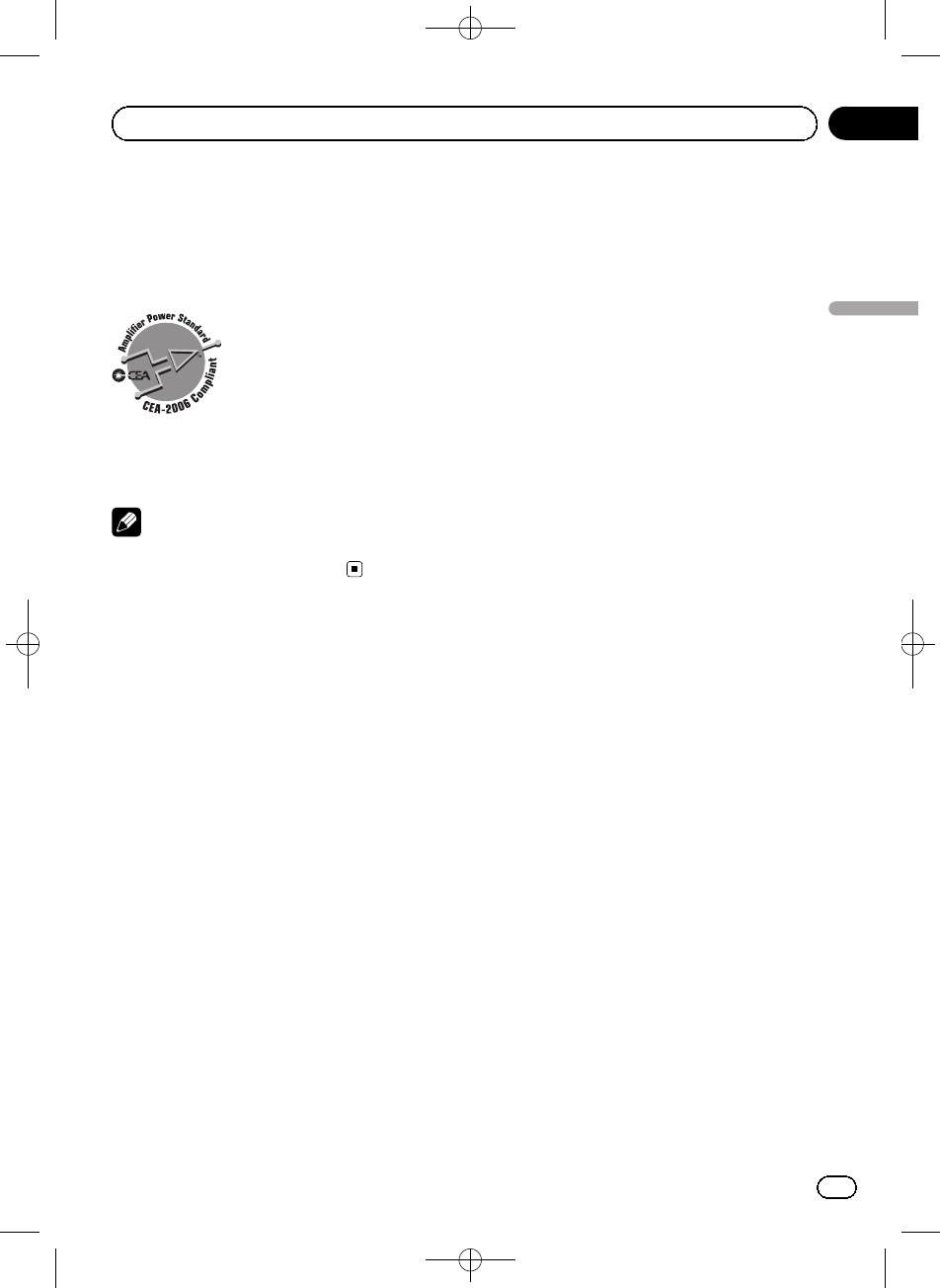
Black plate (119,1)
Bluetooth
(MVH-P8200BT)
Version .......................................... Certifié Bluetooth 2.0
Puissance de sortie ................ +4 dBm max.
(Classe de puissance 2)
Caractéristiques CEA2006
Puissance de sortie ................ 14 W RMS x 4 Canaux (4 W
et ≦1 % DHT+B)
Rapport S/B ................................ 91 dBA (référence : 1 W sur
4W)
Remarque
Les caractéristiques et la présentation peuvent
être modifiées sans avis préalable.
<CRD4471-A/N>119
Fr 119
Annexe
Français
Informations complémentaires
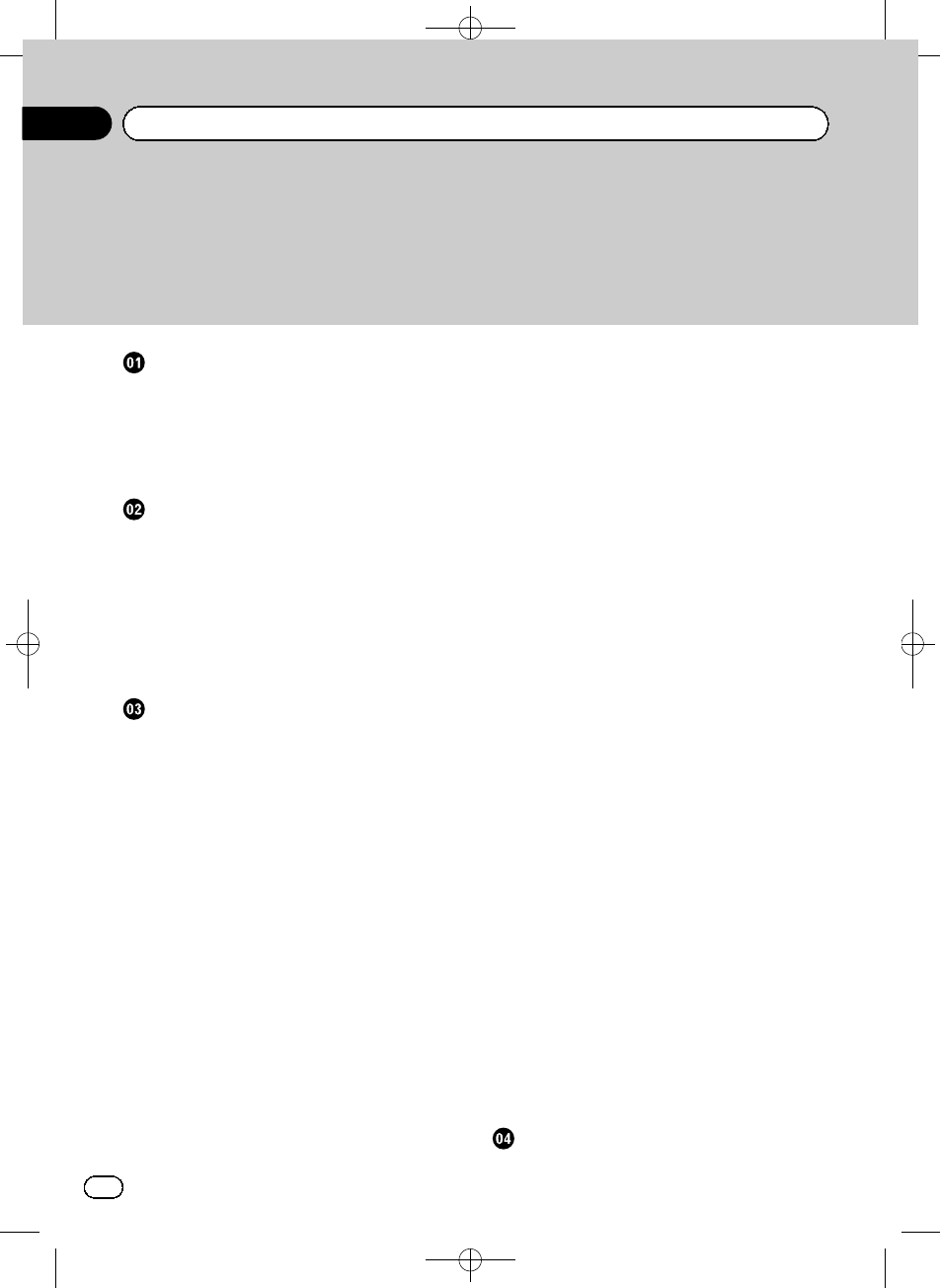
Black plate (120,1)
Gracias por haber adquirido este producto PIONEER.
Lea con detenimiento este manual antes de utilizar el producto por primera vez
para que pueda darle el mejor uso posible. Es muy importante que lea y observe
las ADVERTENCIAS yPRECAUCIONES de este manual. Una vez leído, guarde
el manual en un lugar seguro y a mano para que pueda consultarlo en el futuro.
Precauciones
INSTRUCCIONES DE SEGURIDAD
IMPORTANTES 122
Para garantizar la conducción segura del
vehículo 122
–Bloqueo del freno de mano 123
Para evitar la descarga de la batería 123
Antes de comenzar
Acerca de esta unidad 124
Entorno de funcionamiento 124
Servicio posventa para productos
Pioneer 124
En caso de problemas 124
Visite nuestro sitio Web 124
Reinicio del microprocesador 125
Modo demo 125
Acerca de este manual 125
Utilización de esta unidad
Unidad principal 126
Mando a distancia 126
Funciones básicas 127
Uso y cuidado del mando a distancia 128
Funciones básicas del menú 129
–Las operaciones del menú son
idénticas para los ajustes de función/
ajustes de audio/ajustes iniciales/
listas 130
Personalización de menús 130
–Cómo borrar un menú registrado 130
Acerca de la información de la guía 130
Uso del teléfono Bluetooth 130
–Configuración de la función manos
libres 131
–Funciones básicas 131
Radio 132
–Funciones básicas 132
–Almacenamiento y recuperación de
emisoras 132
–Uso del etiquetado de iTunes 132
–Ajustes de funciones 133
Reproducción de imágenes en
movimiento 134
–Funciones básicas 134
–Selección y reproducción de archivos
de la lista de nombres 135
–Búsqueda de un vídeo en el iPod 135
–Reproducción del contenido DivXâ
VOD 136
–Ajustes de funciones 136
Reproducción de audio 138
–Funciones básicas 138
–Selección y reproducción de archivos/
pistas de la lista de nombres 139
–Búsqueda de una canción en el
iPod 139
–Ajustes de funciones 140
Reproducción de imágenes fijas 142
–Funciones básicas 142
–Selección y reproducción de archivos
de la lista de nombres 143
–Ajustes de funciones 143
–Introducción a la reproducción de
imágenes fijas como slideshow 144
Teléfono Bluetooth 145
–Funcionamiento del menú de
conexión 145
–Funcionamiento del menú del
teléfono 146
–Función y operación 147
Ajustes de audio 148
Ajustes del sistema 150
Ajustes de entretenimiento 151
–Personalización de la iluminación en
color 151
Ajustes iniciales 152
–EQ automático (ecualización
automática) 152
Otras funciones 155
–Uso de una fuente AUX 155
–Uso de una unidad externa 155
–Uso del botón PGM 156
–Cambio de la indicación del
display 157
Instrucciones detalladas
Cambio del modo panorámico 158
<CRD4471-A/N>120
Índice
Es
120
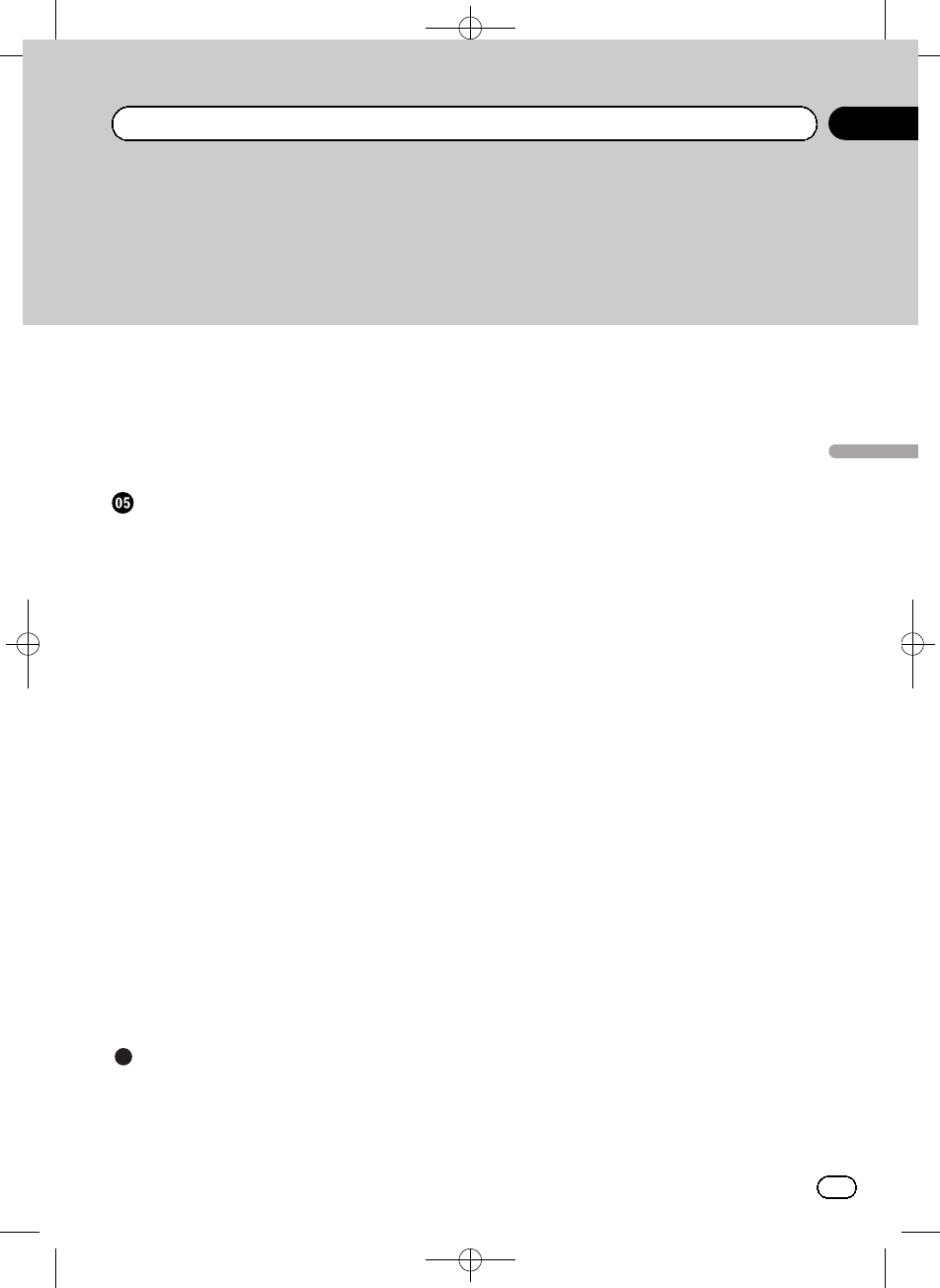
Black plate (121,1)
Ajuste del archivo de subtítulos DivX 158
Ajuste de la relación de aspecto 159
Visualización del código de registro de DivXâ
VOD 159
Visualización del código de
desactivación 159
Cambio del ajuste de la imagen 159
Accesorios disponibles
Sintonizador de HD Radioä160
–Funciones básicas 160
–Almacenamiento y recuperación de
emisoras 160
–Uso del etiquetado de iTunes 160
–Ajustes de funciones 160
Sintonizador XM 161
–Funciones básicas 161
–Almacenamiento y recuperación de
emisoras 161
–Selección directa del canal XM 161
–Ajustes de funciones 162
–Selección de un canal desde una
categoría de canales 162
–Visualización de la identificación de
radiofrecuencia 162
Sintonizador de radio por satélite
SIRIUS 162
–Funciones básicas 162
–Almacenamiento y recuperación de
emisoras 163
–Selección directa del canal
SIRIUS 163
–Ajustes de funciones 163
–Selección de un canal desde una
categoría de canales 164
–Utilización de la función de Repetición
Instantánea 164
Información adicional
Solución de problemas 166
Mensajes de error 167
Comprensión de los mensajes de error del
ajuste EQ automático 169
Lista de indicadores 170
Pautas para el manejo 171
Compatibilidad con audio/vídeo comprimido
(USB, SD) 173
Compatibilidad con iPod 174
Secuencia de archivos de audio 175
Uso correcto del display 175
–Manejo del display 175
–Pantalla de visualización de cristal
líquido (LCD) 176
–Retroiluminación LED (diodo emisor de
luz) 176
–Tubo fluorescente 176
Copyright y marca registrada 176
Especificaciones 179
<CRD4471-A/N>121
Es 121
Español
Índice
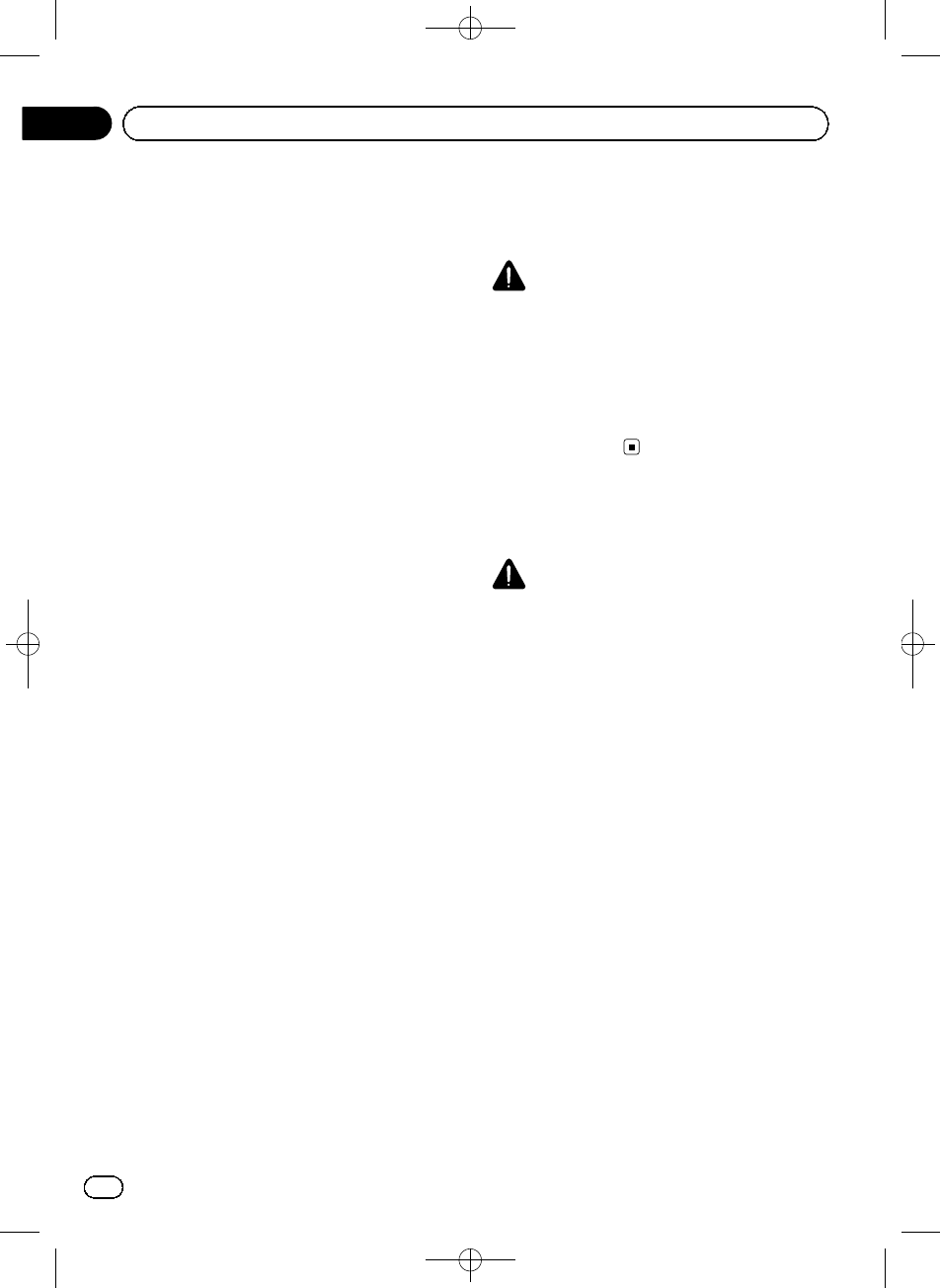
Black plate (122,1)
INSTRUCCIONES DE
SEGURIDAD IMPORTANTES
Lea íntegramente estas instrucciones sobre el
display y consérvelas para consultarlas en el
futuro.
1Lea íntegramente este manual con suma
atención antes de utilizar el display.
2Conserve este manual a mano para que
pueda consultar los procedimientos de
operación y la información sobre seguri-
dad cuando sea necesario.
3Preste mucha atención a todas las adver-
tencias que se indican en este manual y
siga las instrucciones con cuidado.
4No permita que otras personas utilicen
este sistema hasta que hayan leído y com-
prendido las instrucciones sobre el funcio-
namiento del aparato.
5No instale el display en un lugar que (i)
pueda obstaculizar la visión del conduc-
tor; (ii) pueda alterar el funcionamiento
de los sistemas operativos o los dispositi-
vos de seguridad del vehículo, en particu-
lar los airbags y los botones de las luces
de emergencia o (iii) pueda afectar a la ca-
pacidad del conductor para conducir el ve-
hículo de manera segura.
6No haga funcionar el display si al hacerlo
desvía de alguna manera su atención de
la conducción segura de su vehículo. Ob-
serve siempre las reglas de conducción
segura y obedezca todas las leyes de tráfi-
co existentes. Si tiene dificultades para
hacer funcionar el sistema o leer el dis-
play, estacione el vehículo en un lugar se-
guro y haga los ajustes necesarios.
7Recuerde usar siempre el cinturón de se-
guridad cuando conduzca el vehículo. En
caso de accidente, las lesiones pueden ser
mucho más graves si el cinturón de segu-
ridad no está debidamente abrochado.
8Nunca use auriculares mientras conduce.
9Para promover la seguridad, ciertas fun-
ciones permanecerán desactivadas a
menos que se active el freno de mano y el
vehículo no esté en movimiento.
10 Nunca suba el volumen del display de tal
manera que no pueda escuchar el tráfico
exterior y los vehículos de emergencia.
ADVERTENCIA
!No trate de instalar o reparar el display
usted mismo. La instalación o la repara-
ción del display por parte de personas sin
cualificación ni experiencia en equipos
electrónicos y accesorios para automóvi-
les puede ser peligrosa y puede exponerle
al riesgo de sufrir una descarga eléctrica u
otros peligros.
Para garantizar la conducción
segura del vehículo
ADVERTENCIA
!EL CABLE VERDE CLARO DEL CONEC-
TOR DE ALIMENTACIÓN ESTÁ DISEÑA-
DO PARA DETECTAR SI EL VEHÍCULO
ESTÁ ESTACIONADO Y DEBE CONEC-
TARSE CON EL LADO DE LA FUENTE DE
ALIMENTACIÓN DEL INTERRUPTOR
DEL FRENO DE MANO. LA CONEXIÓN O
EL USO INCORRECTO DE ESTE CABLE
PUEDE INFRINGIR LAS LEYES PERTI-
NENTES Y OCASIONAR LESIONES FÍSI-
CAS O DAÑOS GRAVES.
!Para evitar el riesgo de daños y lesiones, así
como la posible violación de las leyes perti-
nentes, esta unidad no debe usarse con un
vídeo que sea visible para el conductor.
!Para evitar el riesgo de accidentes y la posible
violación de las leyes pertinentes, no se debe
nunca visualizar el vídeo en el asiento delante-
ro mientras se esté conduciendo el vehículo.
!En algunos países o estados, puede ser ilícita
la visualización de imágenes en un display
dentro de un vehículo, incluso por otras perso-
nas que no sean el conductor. Se deben res-
petar estas normas en los casos en que
resulten aplicables.
<CRD4471-A/N>122
Es
122
Sección
01 Precauciones
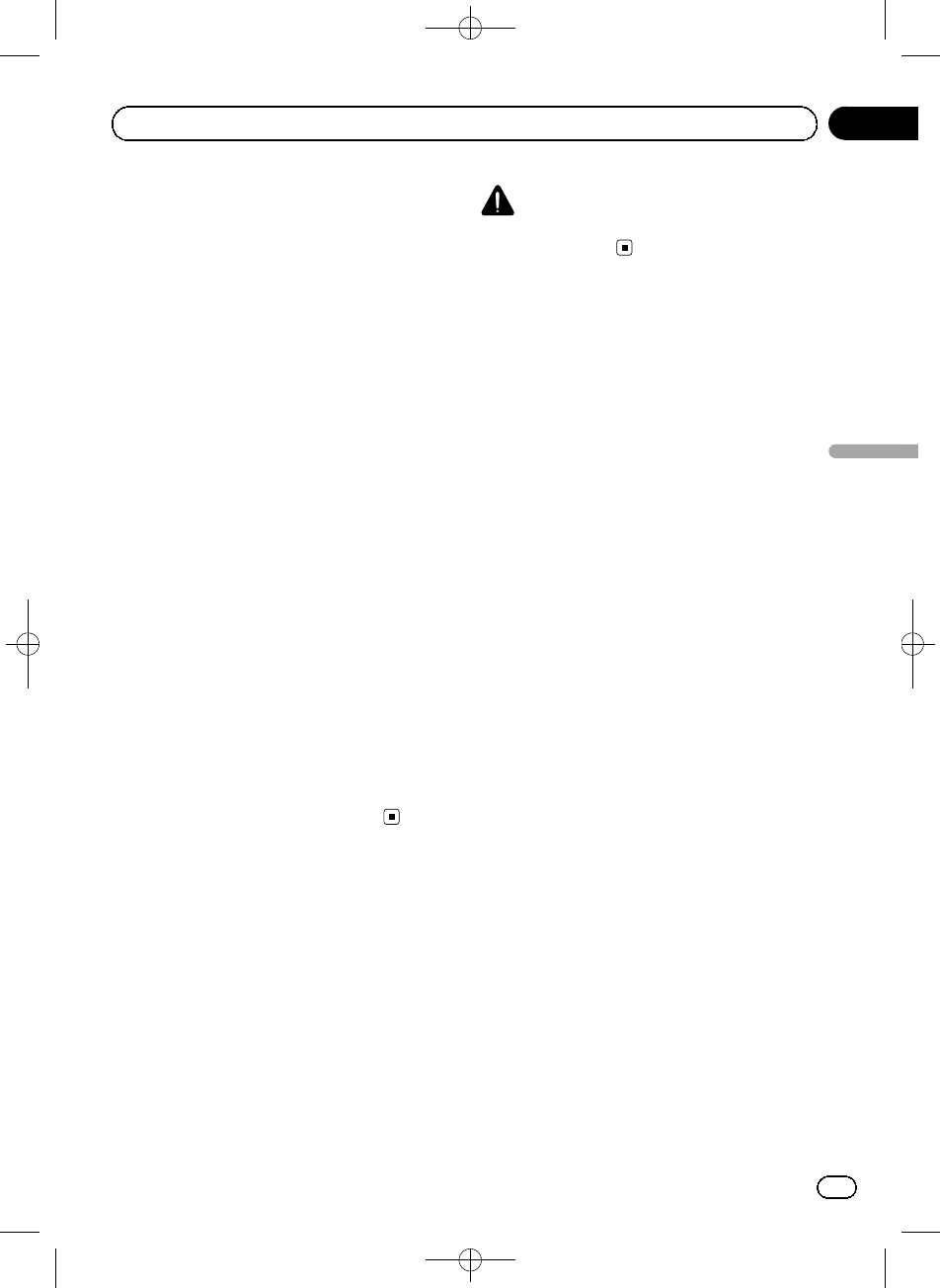
Black plate (123,1)
Cuando intente ver un vídeo mientras esté
conduciendo, aparecerá el aviso Viewing of
front seat video source while driving is
strictly prohibited. en el display delantero.
Para ver una imagen de vídeo en el display de-
lantero, estacione el automóvil en un lugar se-
guro y active el freno de mano.
Bloqueo del freno de mano
Algunas funciones (la visualización de vídeo y
determinadas operaciones) de esta unidad
pueden resultar peligrosas y/o constituir una
infracción si se usan mientras conduce el ve-
hículo. Para evitar el uso de estas funciones
con el vehículo en marcha, hay un sistema de
bloqueo que detecta cuándo está puesto el
freno de mano. Si intenta utilizar las funciones
mencionadas mientras conduce, éstas se de-
sactivarán hasta que detenga el vehículo en
un lugar seguro y (1) ponga el freno de mano,
(2) suelte el freno de mano y luego (3) ponga
de nuevo el freno de mano. Mantenga pisado
el pedal del freno antes de soltar el freno de
mano.
Operación
1 Pulse M.C. para visualizar la página si-
guiente.
2 Pulse M.C. para seleccionar OK.
Para evitar la descarga de
la batería
Mantenga el motor del vehículo encendido
mientras use esta unidad para evitar descar-
gar la batería.
!Si se interrumpe la alimentación eléctrica
de esta unidad, por motivos como la susti-
tución de la batería del vehículo, el micro-
procesador de la unidad vuelve a su estado
inicial. Le recomendamos que transcriba
los datos de ajuste de audio.
ADVERTENCIA
No utilice la unidad con un vehículo que carezca
de la posición ACC.
<CRD4471-A/N>123
Es 123
Sección
Español
01
Precauciones
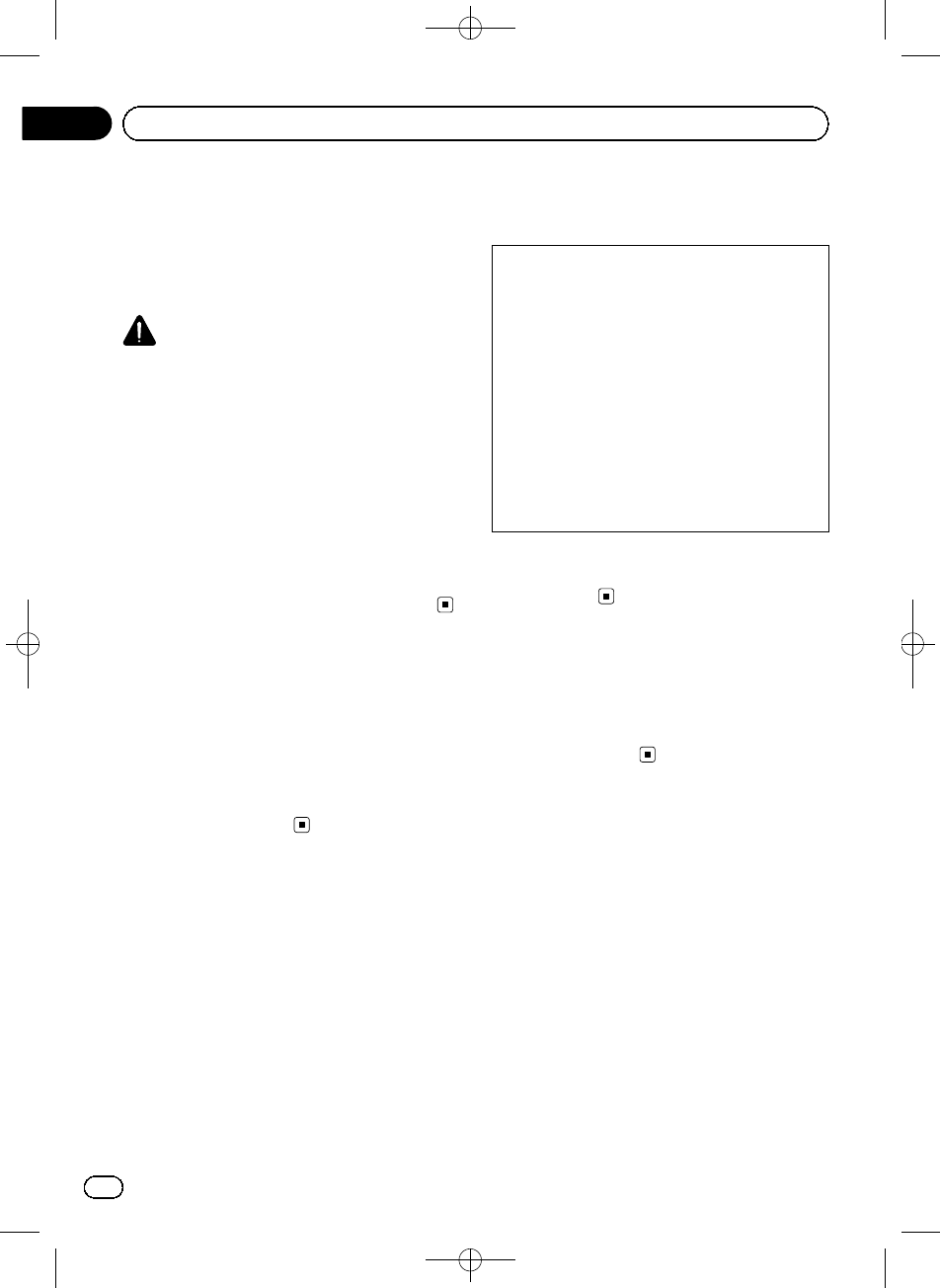
Black plate (124,1)
Acerca de esta unidad
Las frecuencias del sintonizador de esta uni-
dad están asignadas para su uso en América
del norte. El uso en otras áreas puede causar
una recepción deficiente.
PRECAUCIÓN
!No permita que esta unidad entre en contacto
con líquidos, ya que puede producir una des-
carga eléctrica. Además, el contacto con líqui-
dos puede causar daños en la unidad, humo y
recalentamiento.
!Conserve este manual a mano para consultar-
lo en el futuro.
!Mantenga siempre el volumen lo suficiente-
mente bajo como para poder escuchar los so-
nidos que provienen del exterior.
!Evite la exposición a la humedad.
!Si se desconecta o se descarga la batería,
cualquier memoria preajustada se borrará.
Entorno de funcionamiento
Esta unidad se debe utilizar dentro de los in-
tervalos de temperatura que se indican a con-
tinuación.
Gama de temperatura de funcionamiento: -10
°C a +60 °C (14 °F a 140 °F)
Temperatura de prueba EN300328 ETC: -20 °C
a +55 °C (-4 °F a 131 °F)
Servicio posventa para
productos Pioneer
Póngase en contacto con el concesionario o
distribuidor al que compró esta unidad para
obtener el servicio posventa (incluidas las con-
diciones de garantía) o cualquier otra informa-
ción. En caso de que no esté disponible la
información necesaria, póngase en contacto
con las empresas enumeradas abajo.
No envíe su producto para su reparación a las
empresas cuyas direcciones se indican abajo
sin haberse puesto antes en contacto con
ellas.
EE.UU.
Pioneer Electronics (USA) Inc.
CUSTOMER SUPPORT DIVISION
P.O. Box 1760
Long Beach, CA 90801-1760
800-421-1404
CANADÁ
Pioneer Electronics of Canada, Inc.
CUSTOMER SATISFACTION DEPARTMENT
300 Allstate Parkway
Markham, Ontario L3R 0P2
1-877-283-5901
905-479-4411
Para obtener información sobre la garantía,
véase la hoja de Garantía limitada adjunta a
este producto.
En caso de problemas
En caso de que este producto no funcione co-
rrectamente, contacte con su distribuidor o
con el servicio técnico oficial Pioneer más pró-
ximo a su domicilio.
Visite nuestro sitio Web
Visítenos en la siguiente dirección:
http://www.pioneerelectronics.com
1 Registre su producto. Los datos de su compra
permanecerán archivados para que pueda
consultar esta información en caso de recla-
mar a la compañía de seguros por pérdida o
robo.
2 Reciba informes actualizados sobre los últi-
mos productos y tecnologías.
3 Descargue manuales de instrucciones, solici-
te catálogos de productos, busque nuevos
productos y disfrute de muchos beneficios
más.
<CRD4471-A/N>124
Es
124
Sección
02 Antes de comenzar
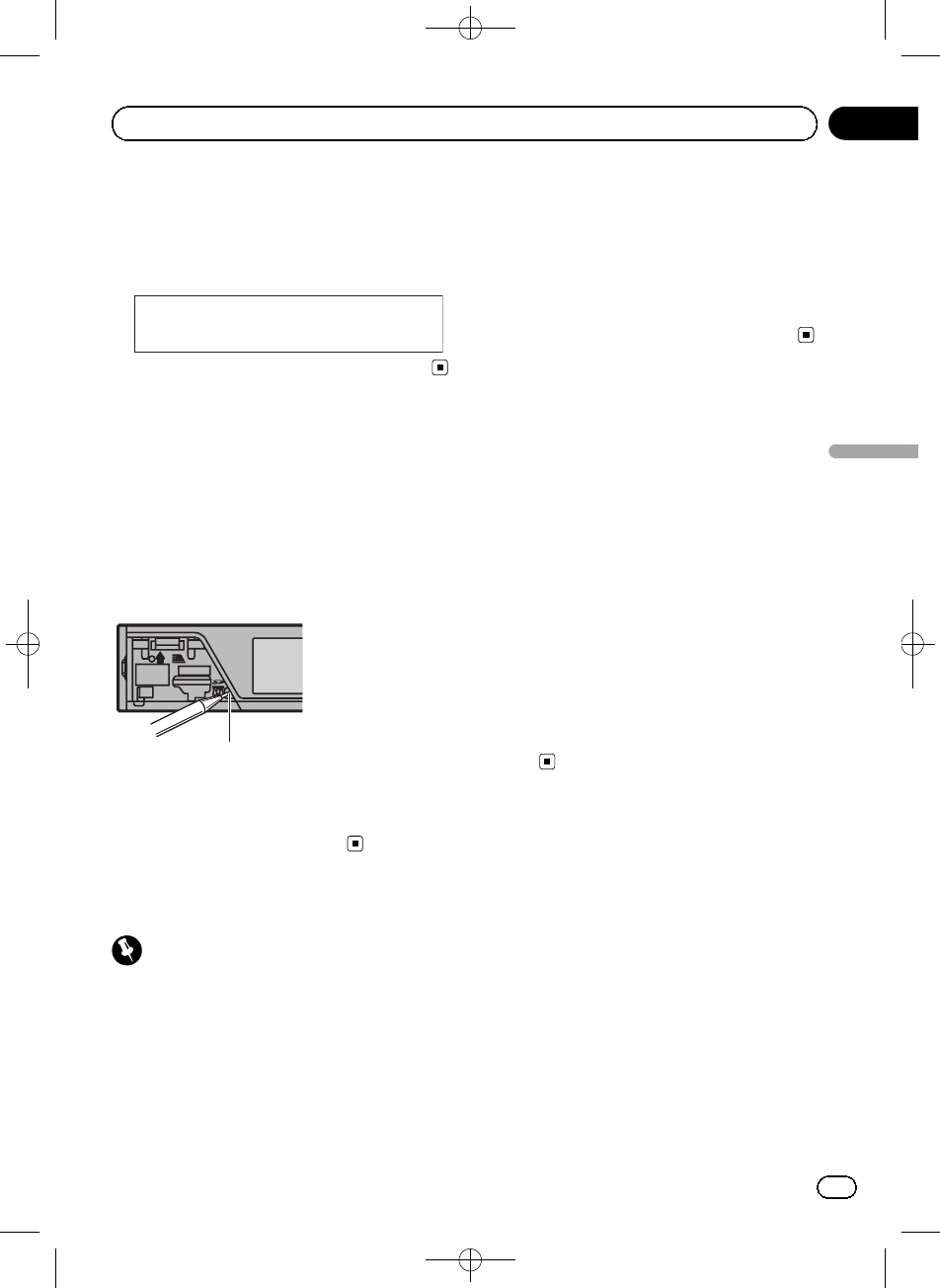
Black plate (125,1)
4 Su opinión es importante en nuestro continuo
esfuerzo a la hora de diseñar y construir los
productos más avanzados y más orientados al
consumidor de la industria.
Número de serie
Reinicio del microprocesador
Se debe reiniciar el microprocesador en los si-
guientes casos:
!Antes de utilizar esta unidad por primera
vez después de su instalación
!Si la unidad no funciona correctamente
!Cuando aparecen mensajes extraños o in-
correctos en el display
Botón RESET
1 Extraiga el panel delantero.
2 Pulse RESET con la punta de un lápiz u
otro instrumento puntiagudo.
Modo demo
Importante
Si no se conecta el cable rojo (ACC) de esta uni-
dad a un terminal acoplado con las funciones de
activación/desactivación de la llave de encendido
del automóvil, se puede descargar la batería.
La demostración se inicia automáticamente
cuando la llave de encendido del automóvil
está en ACC o en ON mientras la unidad está
apagada. Aunque la unidad se apague, el
modo de demostración seguirá activado. Para
cancelar el modo de demostración, utilice la
función del menú de ajuste inicial. Si utiliza el
modo de demostración cuando la llave de en-
cendido está en ACC, se puede descargar la
batería.
Consulte Demonstration (ajuste de la visuali-
zación de la demostración) en la página 152.
Acerca de este manual
Este manual describe el funcionamiento de
MVH-P8200BT y MVH-P8200. Solamente MVH-
P8200BT incluye funciones de Bluetooth, por
lo que las explicaciones de esas funciones no
se aplican a MVH-P8200.
En las siguientes instrucciones, las memorias
USB, los reproductores de audio USB portáti-
les y las tarjetas de memoria SD se denomi-
nan conjuntamente “dispositivos de
almacenamiento externo (USB, SD)”. Cuando
se habla únicamente de las memorias USB y
de los reproductores de audio USB portátiles,
se denominarán conjuntamente “dispositivos
de almacenamiento USB”.
En este manual, se utiliza el término “iPod”
para denominar tanto a iPod como a
iPhone.
<CRD4471-A/N>125
Es 125
Sección
Español
02
Antes de comenzar
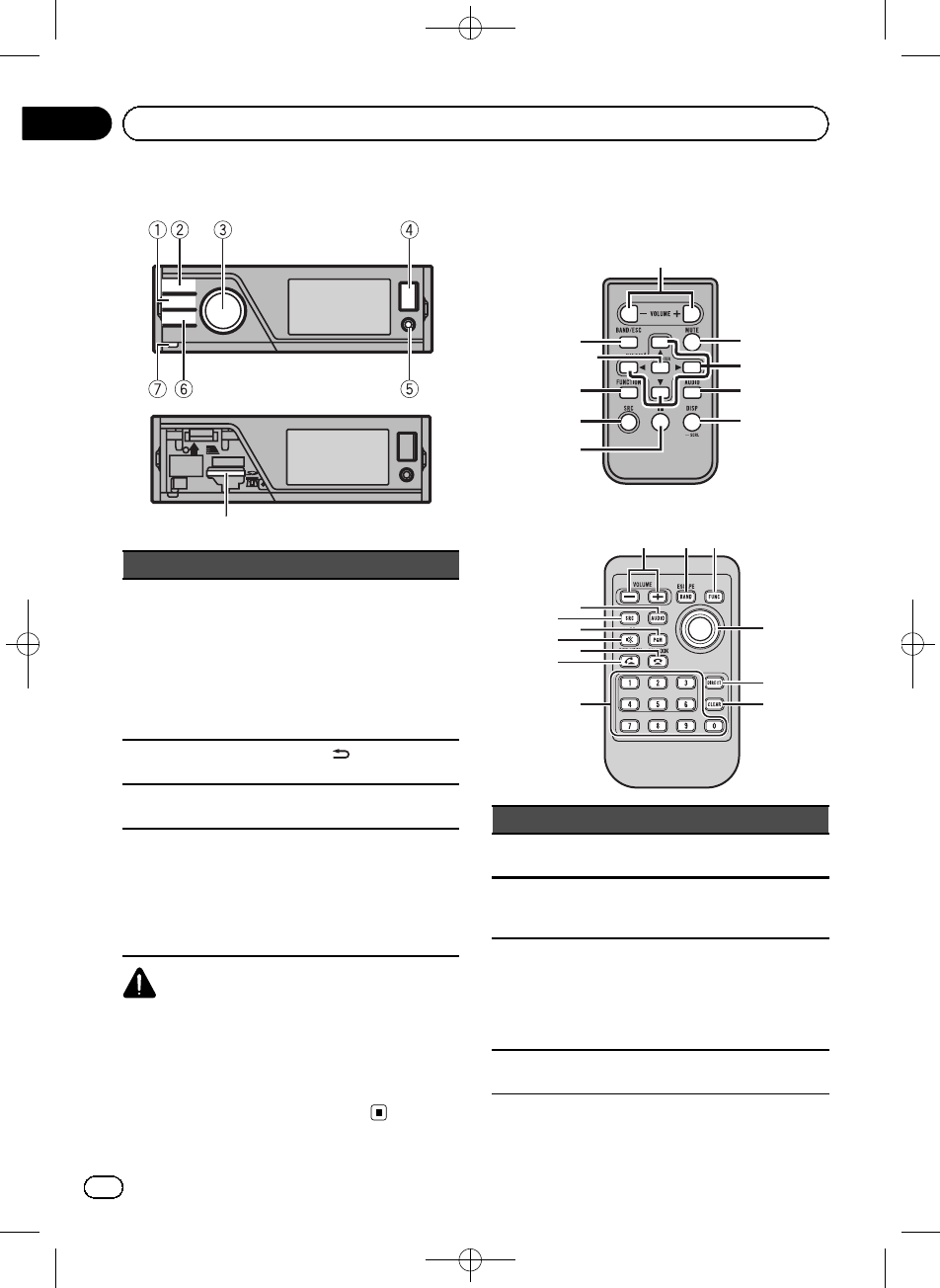
Black plate (126,1)
Unidad principal
Parte Parte
1HOME 5
Conector de entra-
da AUX (conector
estéreo / vídeo de
3,5 mm)
Conector de entra-
da del micrófono
para el modo de
medición de EQ
automático
2SRC/OFF 6(atrás/display
desactivado)
3MULTI-CONTROL
(M.C.)7Botón de soltar
4Puerto USB 8
Ranura para la tar-
jeta de memoria SD
Extraiga el panel
delantero para ac-
ceder a la ranura
de la tarjeta de me-
moria SD.
PRECAUCIÓN
Utilice un cable USB Pioneer opcional (CD-U50E)
para conectar el reproductor de audio USB / me-
moria USB, ya que cualquier dispositivo conec-
tado directamente a la unidad sobresaldrá de
ésta y podría resultar peligroso.
No utilice productos no autorizados.
Mando a distancia
Sólo para MVH-P8200.
Sólo para MVH-P8200BT.
Parte Operación
9+/–(VO-
LUME)
Pulse para aumentar o disminuir
el volumen.
aMUTE
Pulse para silenciar. Pulse de
nuevo para desactivar el silencia-
miento.
ba/b/c/d
Pulse estos botones para utilizar
los controles de sintonización por
búsqueda manual, avance rápido,
retroceso y búsqueda de pista.
También se usan para controlar
las funciones.
cAUDIO Pulse para seleccionar una fun-
ción de audio.
<CRD4471-A/N>126
Es
126
Sección
03 Utilización de esta unidad
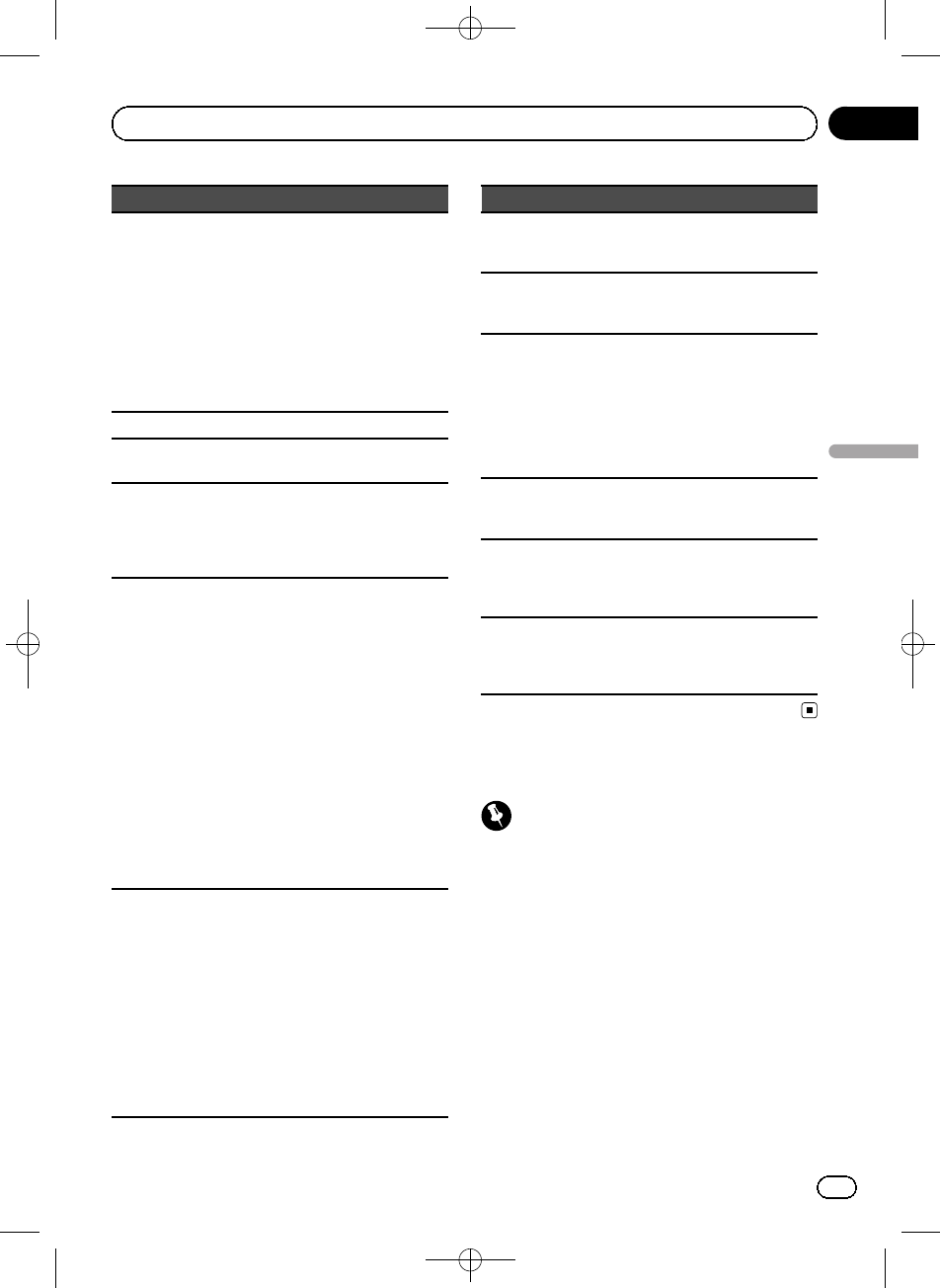
Black plate (127,1)
Parte Operación
dDISP/SCRL
Pulse este botón para seleccionar
diferentes modos de visualización
para la fuente de audio.
Pulse este botón para seleccionar
la pantalla básica o la pantalla de
imagen para la fuente de vídeo.
!Si el ajuste de fondo para el
menú de entretenimiento está
apagado, puede cambiar
entre la pantalla básica y la
pantalla de imagen.
eePúlselo para pausar o reanudar.
fFUNCTION Presione este botón para selec-
cionar las funciones.
gLIST/
ENTER
Pulse para visualizar la lista
según la fuente de que se trate.
Cuando esté en el menú de fun-
cionamiento, pulse para controlar
las funciones.
hBAND/ES-
CAPE
Presione este botón para selec-
cionar entre tres bandas FM y
una banda AM.
Al reproducir dispositivos de al-
macenamiento externos que con-
tengan una combinación de
varios tipos de archivos multime-
dia, pulse este botón para cam-
biar entre los tipos de archivos
multimedia que desee reproducir.
Music (audio comprimido)—
Video (archivos de vídeo DivX)—
Photo (archivos de imagen JPEG)
Pulse este botón para volver a la
visualización normal desde el
menú lista/función.
Pulse para cancelar el menú de
ajustes iniciales.
iThumb pad
Muévalo para utilizar los contro-
les de sintonización por búsque-
da manual, avance rápido,
retroceso y búsqueda de pista.
También se usan para controlar
las funciones.
Las funciones son idénticas a las
de M.C. con la excepción del con-
trol de volumen.
Pulse este botón para visualizar la
lista de carpetas, la de archivos o
la de canales presintonizados,
según la fuente de que se trate.
Parte Operación
jDIRECT
Pulse este botón para seleccionar
directamente el canal que desee
para el sintonizador XM o SIRIUS.
kClear
Presiónelo para cancelar el nú-
mero ingresado cuando se utili-
zan los botones 0a9.
lBotones 0
a9
Pulse este botón para seleccionar
directamente el canal o el ajuste
de presintonías que desee. Este
ajuste puede realizarse con los
botones 1a6.
Mantenga pulsado uno de los bo-
tones de 1a6para presintonizar
la emisora elegida.
mOFF
HOOK
Pulse este botón para comenzar a
hablar por teléfono mientras utili-
za un teléfono.
nON HOOK
Mientras utiliza la fuente telefóni-
ca, pulse este botón para finalizar
una llamada o rechazar una lla-
mada entrante.
oPGM
Pulse este botón para utilizar las
funciones preprogramadas de
cada fuente (consulte Uso del
botón PGM en la página 156).
Funciones básicas
Importante
!Proceda con cuidado al retirar o colocar el
panel delantero.
!Evite someter el panel delantero a impactos
excesivos.
!Mantenga el panel delantero fuera del alcan-
ce de la luz solar directa y no lo exponga a
temperaturas elevadas.
!Para evitar que el dispositivo o el interior del
vehículo sufran daños, extraiga cualquier
cable o dispositivo conectado al panel delan-
tero antes de extraerlo.
<CRD4471-A/N>127
Es 127
Sección
Español
03
Utilización de esta unidad
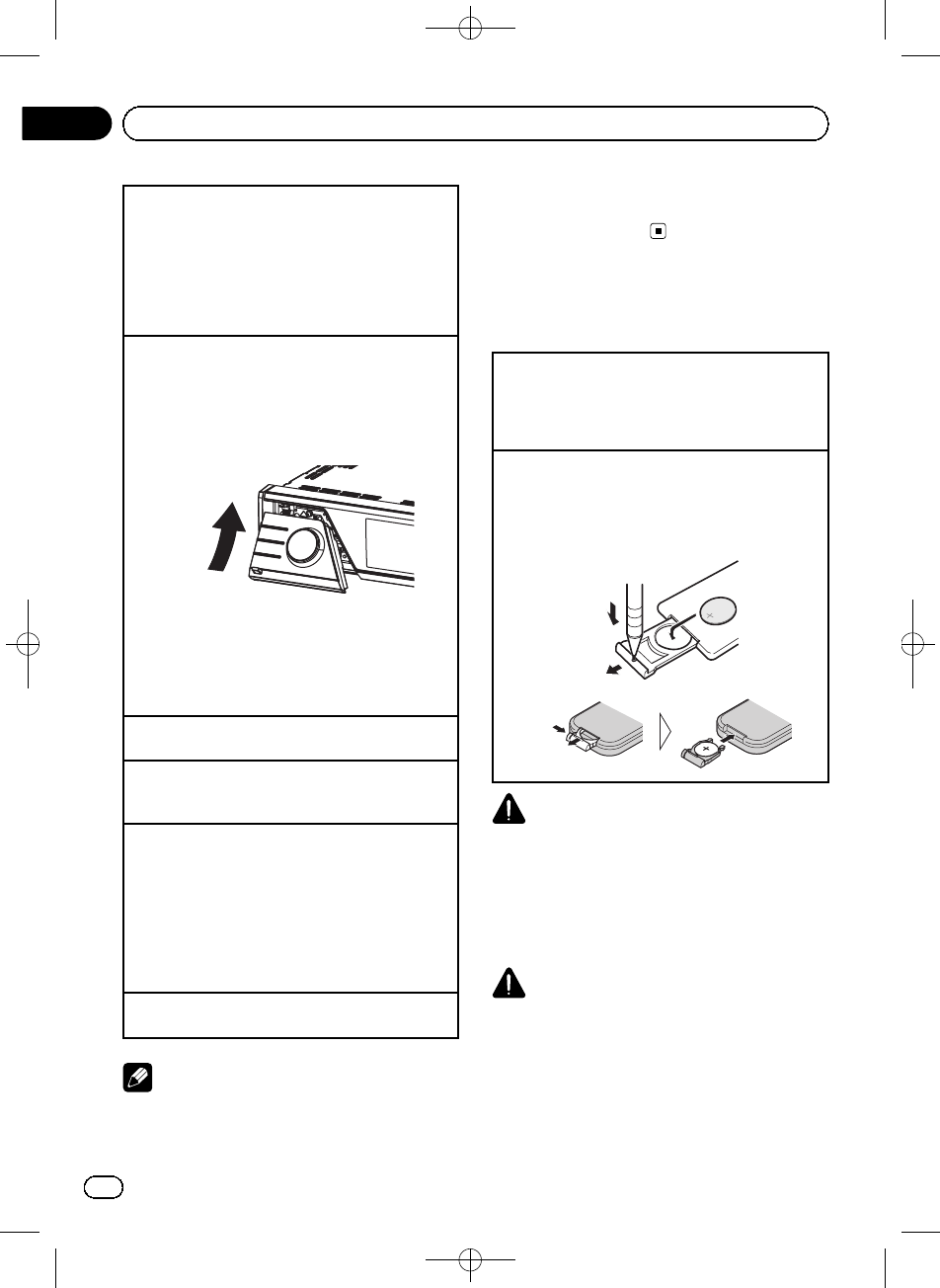
Black plate (128,1)
Extracción del panel delantero para proteger la uni-
dad contra robo
1Pulse el botón de soltar para liberar el panel de-
lantero.
2Sujete el panel delantero y extráigalo.
3Mantenga siempre el panel delantero que se ha
extraído en su medio de protección, como por
ejemplo su caja protectora.
Colocación del panel delantero
1Deslice el panel delantero hacia arriba hasta que
oiga un chasquido.
El panel delantero y la unidad principal están co-
nectados por el lado superior. Asegúrese de que
el panel delantero está conectado correctamente
a la unidad principal.
2Pulse el lado inferior del panel delantero hasta
que se asiente firmemente.
Si no puede volver a colocar el panel delantero a
la unidad principal, inténtelo de nuevo. Sin em-
bargo, si intenta forzar el panel delantero para fi-
jarlo, puede que éste se acabe dañando.
Encendido de la unidad
1Pulse SRC/OFF para encender la unidad.
Apagado de la unidad
1Mantenga pulsado SRC/OFF hasta que la unidad
se apague.
Selección de una fuente
1Pulse SRC/OFF para desplazarse entre:
XM (sintonizador XM)—SIRIUS (sintonizador SI-
RIUS)—Digital Radio (sintonizador de HD
Radio)/Radio (sintonizador)—USB (dispositivo de
almacenamiento USB)/iPod (iPod conectado por
entrada USB)—SD (tarjeta de memoria SD)—
EXT1 (unidad externa 1)—EXT2 (unidad externa
2)—AUX (AUX)
Ajuste del volumen
1Haga girar M.C. para ajustar el volumen.
Nota
Si el cable azul/blanco de esta unidad está conec-
tado al terminal de control del relé de la antena
automática del vehículo, la antena se extiende
cuando se enciende el equipo. Para retraer la an-
tena, apague la fuente.
Uso y cuidado del mando a
distancia
Uso del mando a distancia
1Apunte el mando a distancia hacia el panel de-
lantero para que funcione la unidad.
Al utilizar el mando a distancia por primera vez,
extraiga la película que sobresale de la bandeja.
Reemplazo de la batería
1Deslice y extraiga la bandeja de la parte posterior
del mando a distancia.
2Inserte la pila con los polos positivo (+) y negati-
vo (–) en la dirección correcta.
Sólo para MVH-P8200.
Sólo para MVH-P8200BT.
ADVERTENCIA
!Mantenga la pila fuera del alcance de los
niños. En caso de ingestión accidental de
ésta, consulte a un médico de inmediato.
!Las pilas o baterías no deben exponerse a
altas temperaturas ni fuentes de calor como
el sol, el fuego, etc.
PRECAUCIÓN
!Utilice una sola batería de litio CR2025 (3 V).
!Extraiga la pila si no piensa utilizar el mando
a distancia durante un mes o más tiempo.
!Si la pila se sustituye de forma incorrecta exis-
te cierto riesgo de explosión. Reemplácela
sólo por una del mismo tipo o equivalente.
<CRD4471-A/N>128
Es
128
Sección
03 Utilización de esta unidad
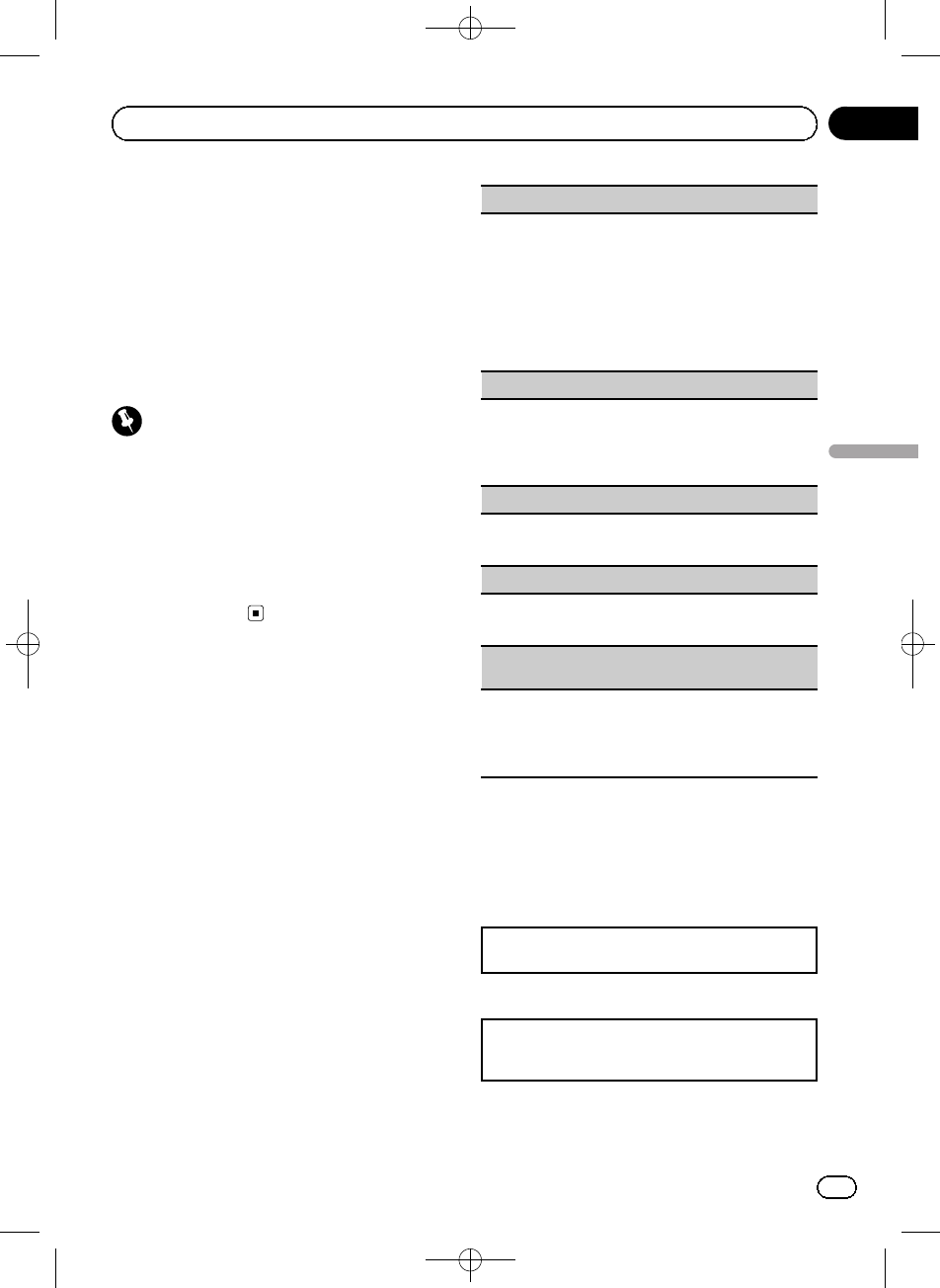
Black plate (129,1)
!No manipule la pila con herramientas metáli-
cas.
!No guarde la pila junto a objetos metálicos.
!En el caso de que se produzcan fugas de la
pila, limpie completamente el mando a distan-
cia e instale una pila nueva.
!Para desechar las pilas usadas, cumpla con
los reglamentos gubernamentales o las nor-
mas ambientales pertinentes de las institucio-
nes públicas aplicables en su país/zona.
Importante
!No guarde el mando a distancia en lugares ex-
puestos a altas temperaturas o a la luz solar
directa.
!Es posible que el mando a distancia no fun-
cione correctamente si lo expone a la luz solar
directa.
!No deje caer el mando a distancia al suelo, ya
que puede quedar atascado debajo del freno
o del acelerador.
Funciones básicas del menú
Puede utilizar la selección de la fuente, la fun-
ción de lista, el ajuste de audio, etc., mediante
HOME.
1 Pulse HOME.
2 Pulse M.C. arriba o abajo para cambiar
la opción del menú.
Home (menú inicial)—Custom (menú perso-
nalizado)—Phone (menú telefónico)
#El menú telefónico está disponible sólo para
MVH-P8200BT.
3 Gire M.C. para seleccionar la opción de
menú.
Una vez seleccionada, siga los siguientes
pasos.
Home (menú inicial)
Source (selección de una fuente)
1Pulse M.C. para mostrar el modo de ajuste.
2Utilice M.C. para seleccionar el nombre de la
fuente deseada.
Haga girar el control para cambiar la fuente.
Pulse para seleccionar.
Consulte Selección de una fuente en la página an-
terior para obtener más información sobre las
fuentes disponibles.
List (menú de lista de funcionamiento)
1Presione M.C. para visualizar la lista.
Pulse este botón para visualizar la lista de carpe-
tas, la de archivos o la de canales presintoniza-
dos, según la fuente de que se trate.
Audio (configuración de un menú de audio)
1Pulse M.C. para visualizar el menú de audio.
Consulte Ajustes de audio en la página 148.
System (configuración de un menú del sistema)
1Pulse M.C. para visualizar el menú del sistema.
Consulte Ajustes del sistema en la página 150.
Entertainment (configuración de un menú de entre-
tenimiento)
1Pulse M.C. para visualizar el menú de entreteni-
miento.
Consulte Ajustes de entretenimiento en la página
151.
Custom (menú personalizado)
Puede elegir menús dentro de cada menú
(menú de funciones de audio, etc.) y registrar-
los en este menú personalizado.
Consulte Personalización de menús en la pági-
na siguiente.
Se muestra el menú personalizado.
1Pulse M.C. para mostrar el modo de ajuste.
Phone (menú telefónico)
Se muestra el menú telefónico.
Consulte Funcionamiento del menú del teléfono en la
página 146.
<CRD4471-A/N>129
Es 129
Sección
Español
03
Utilización de esta unidad
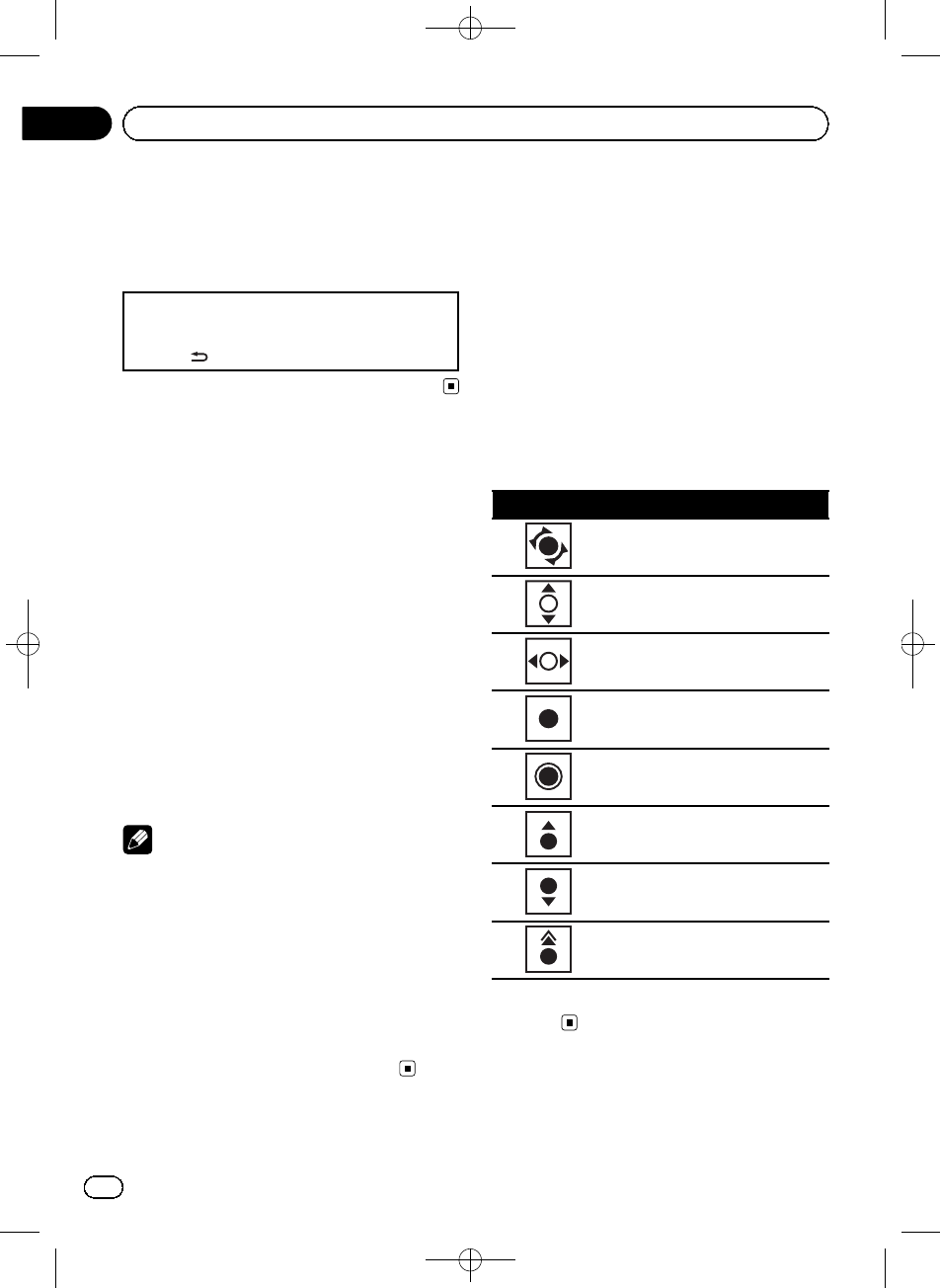
Black plate (130,1)
Las operaciones del menú son
idénticas para los ajustes de
función/ajustes de audio/
ajustes iniciales/listas
Para volver a la visualización anterior
Para volver a la lista/categoría anterior (la carpeta/ca-
tegoría de un nivel superior)
1Pulse .
Personalización de menús
Puede crear un menú personalizado con los
elementos del menú que más utilice.
!Las columnas de menú que puede registrar
se muestran en los indicadores circulares.
1 Acceda a las columnas de menús que
desea registrar.
2 Mantenga pulsado M.C. hacia la dere-
cha para registrar la columna de menú.
Las columnas de menú que ha registrado se
muestran en indicadores grandes y circulares.
3 Acceda al menú personalizado y escoja
un menú registrado.
Consulte Funciones básicas del menú en la pá-
gina anterior.
Nota
Puede registrar un máximo de 12 columnas.
Cómo borrar un menú registrado
1 Acceda al menú personalizado y escoja
un menú registrado.
Consulte Funciones básicas del menú en la pá-
gina anterior.
2 Mantenga pulsado M.C. hacia la dere-
cha para borrar el menú registrado.
Acerca de la información de
la guía
Esta unidad muestra la información de la guía
y cómo utilizar M.C. para cada función.
1 Acceda al menú del sistema.
Consulte Funciones básicas del menú en la pá-
gina anterior.
2 Utilice M.C. para seleccionar la
Guide Info.
Gire el control para cambiar la opción de
menú. Pulse para seleccionar.
Se muestra la información de la guía.
Operación
Haga girar M.C.
Pulse M.C. arriba o abajo.
Pulse M.C. hacia la izquierda o
hacia la derecha.
Pulse M.C.
Mantenga presionado M.C.
Pulse M.C. arriba.
Pulse M.C. hacia abajo.
Mantenga pulsado M.C. hacia arri-
ba.
#Pulse M.C. para visualizar la página
siguiente.
Uso del teléfono Bluetooth
Esta función está disponible sólo para MVH-
P8200BT.
<CRD4471-A/N>130
Es
130
Sección
03 Utilización de esta unidad
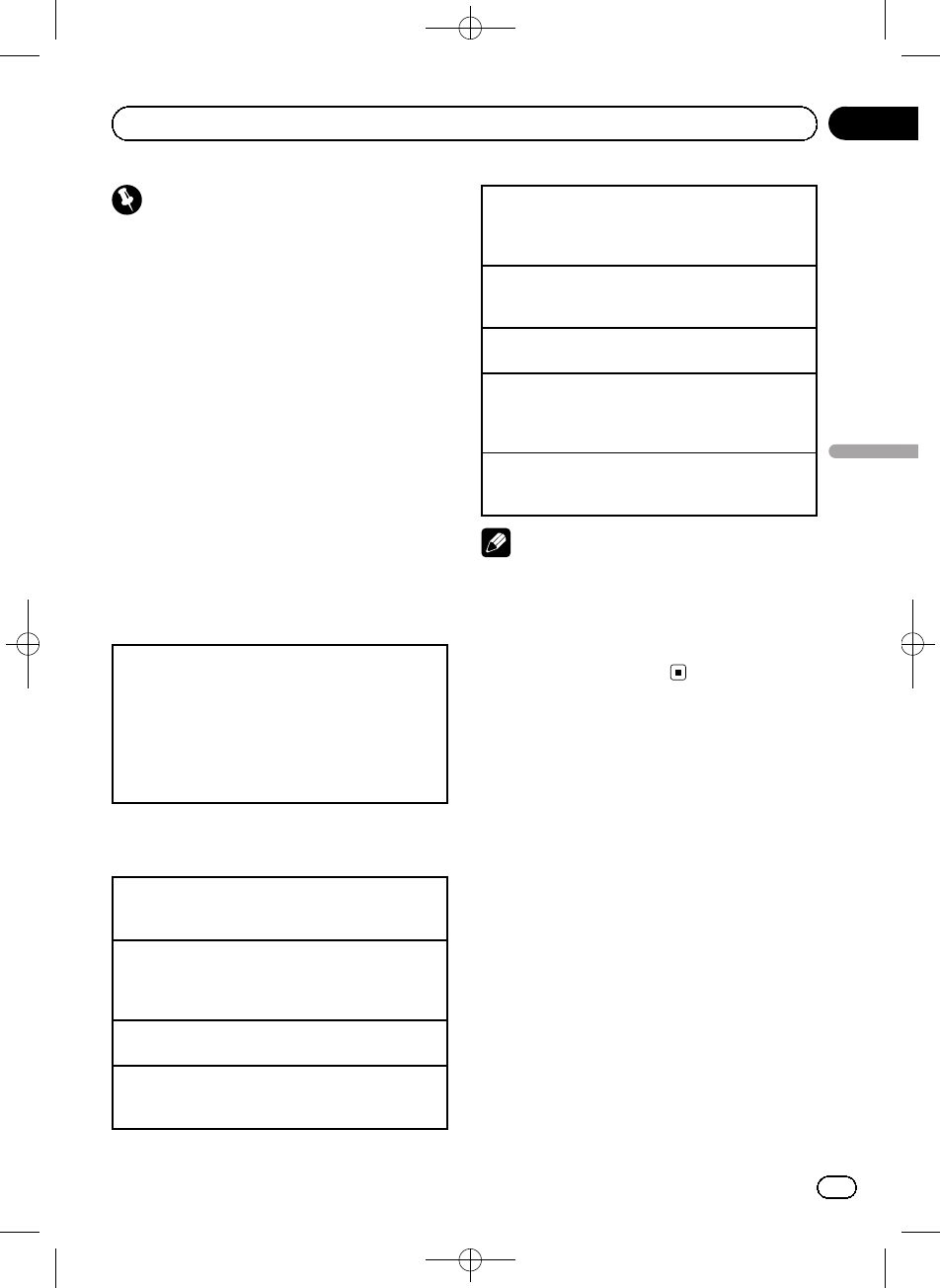
Black plate (131,1)
Importante
!Puesto que esta unidad se encuentra en espe-
ra, si se conecta con su teléfono móvil me-
diante la tecnología inalámbrica Bluetooth sin
encender el motor, se puede descargar la ba-
tería.
!El funcionamiento puede variar según el tipo
de teléfono móvil.
!Las operaciones avanzadas que exigen con-
centración, como marcar números en la pan-
talla, usar el directorio de teléfonos, etc.,
están prohibidas mientras se conduce. Deten-
ga su vehículo en un lugar seguro cuando
tenga que utilizar estas funciones avanzadas.
Configuración de la función
manos libres
Antes de poder hacer uso de la función
manos libres, deberá configurar la unidad
para su utilización con el teléfono móvil.
1Conexión
Ponga en funcionamiento el menú de conexión
del teléfono Bluetooth. Consulte Funcionamiento
del menú de conexión en la página 145.
2Ajustes de funciones
Utilice el menú de funciones del teléfono Blue-
tooth. Consulte Funcionamiento del menú del telé-
fono en la página 146.
Funciones básicas
Realización de una llamada telefónica
1Consulte Funcionamiento del menú del teléfono
en la página 146.
Atender una llamada entrante
1Cuando reciba una llamada, pulse M.C.
!También puede realizar esta operación presio-
nando M.C. arriba.
Finalización de una llamada
1Pulse M.C.
Rechazo de una llamada entrante
1Cuando reciba una llamada, pulse M.C. hacia
abajo.
Atender una llamada en espera
1Cuando reciba una llamada, pulse M.C.
!También puede realizar esta operación presio-
nando M.C. arriba.
Cambio entre los interlocutores de llamadas en espe-
ra
1Pulse M.C. arriba.
Cancelación de una llamada en espera
1Pulse M.C. hacia abajo.
Ajuste del volumen de escucha de la parte a la que
se llama
1Pulse M.C. a la izquierda o a la derecha mientras
habla por teléfono.
Activación y desactivación del modo privado:
1Mantenga pulsado M.C. hacia arriba mientras
habla por teléfono.
Notas
!Si en el teléfono móvil está seleccionado el
modo privado, puede que la función manos li-
bres no esté disponible.
!El tiempo estimado de la llamada aparece en
el display (esto puede diferir ligeramente del
tiempo de llamada real).
<CRD4471-A/N>131
Es 131
Sección
Español
03
Utilización de esta unidad
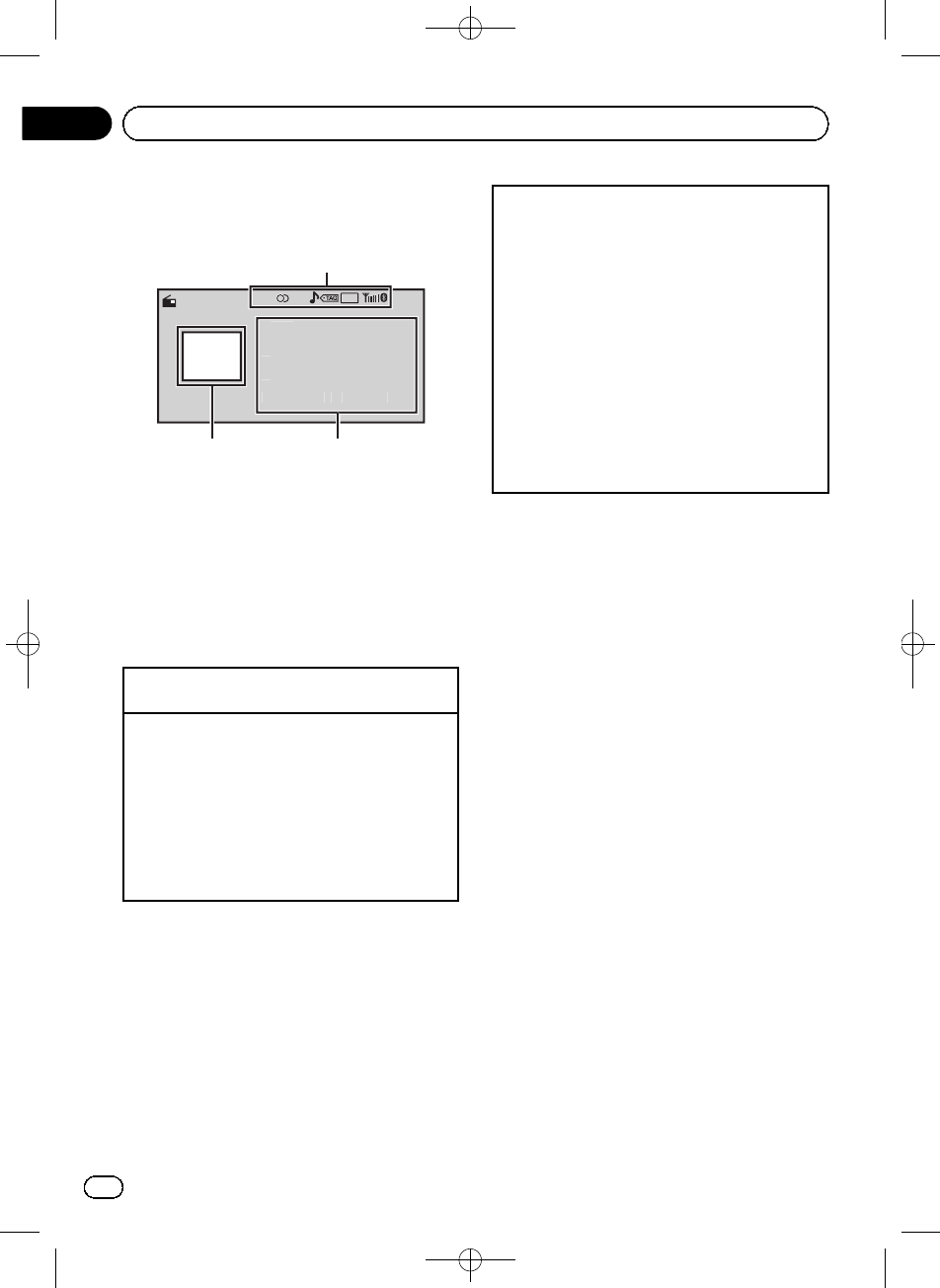
Black plate (132,1)
Radio
Funciones básicas
T
e
x
t
16:54
Local
T
e
x
t
T
e
x
t
FM1
2
8
7.
9
P
.
CH
MHz
Radio
A-E
Q
1
2
2
2
3
1Área del indicador de display
Consulte Lista de indicadores en la página 170.
2Área de información de texto
!Título de la canción
!Nombre del artista
!Nombre del servicio de programa
!Indicador de frecuencia/número de pre-
sintonía/banda
3Visualización de la fuente de la imagen
Sintonización manual (paso a paso)
1Pulse M.C. hacia la izquierda o hacia la derecha.
Búsqueda
1Mantenga pulsado M.C. hacia la izquierda o
hacia la derecha y luego suelte.
Se puede cancelar la sintonización por búsqueda
pulsando M.C. hacia la izquierda o hacia la dere-
cha.
Al mantener pulsado M.C. hacia la izquierda o
hacia la derecha se pueden saltar las emisoras.
La sintonización por búsqueda comienza inme-
diatamente después de soltar M.C.
Almacenamiento y
recuperación de emisoras
Se pueden almacenar con facilidad hasta seis
emisoras presintonizadas por banda.
Uso de la pantalla de presintonías
1Presione M.C. hacia arriba o hacia abajo para se-
leccionar la pantalla de presintonías.
2Presione M.C. arriba o abajo hasta que se visuali-
ce la banda deseada (FM1,FM2,FM3 para FM o
AM).
3Utilice M.C. para almacenar la frecuencia selec-
cionada en la memoria.
Haga girar el control para cambiar el número de
presintonía. Mantenga pulsado para almacenar-
lo.
4Utilice M.C. para seleccionar la emisora deseada.
Haga girar el control para cambiar de emisora.
Pulse para seleccionar.
También puede visualizar la pantalla de presintonías
pulsando HOME. Consulte Funciones básicas del
menú en la página 129.
Uso del etiquetado de iTunes
Esta función se puede utilizar en los siguientes
modelos de iPod.
—iPod 5ª generación
—iPod nano de 3ª generación
—iPod nano de 4ª generación
—iPod nano 5ª generación
—iPod classic
—iPod classic de 120 GB
—iPod touch
—iPod touch de 2ª generación
—iPhone
—iPhone 3G
No obstante, la información de etiquetas se
puede almacenar en esta unidad incluso mien-
tras se utilizan otros modelos de iPod.
La información de la canción (etiqueta) puede
copiarse en su iPod desde la emisora. Las can-
ciones aparecerán en iTunes la próxima vez
que sincronice su iPod, en una lista de repro-
ducción llamada “lista de reproducción de
canciones etiquetadas”. De esta forma podrá
comprar en iTunes Store las canciones que ha
etiquetado.
<CRD4471-A/N>132
Es
132
Sección
03 Utilización de esta unidad
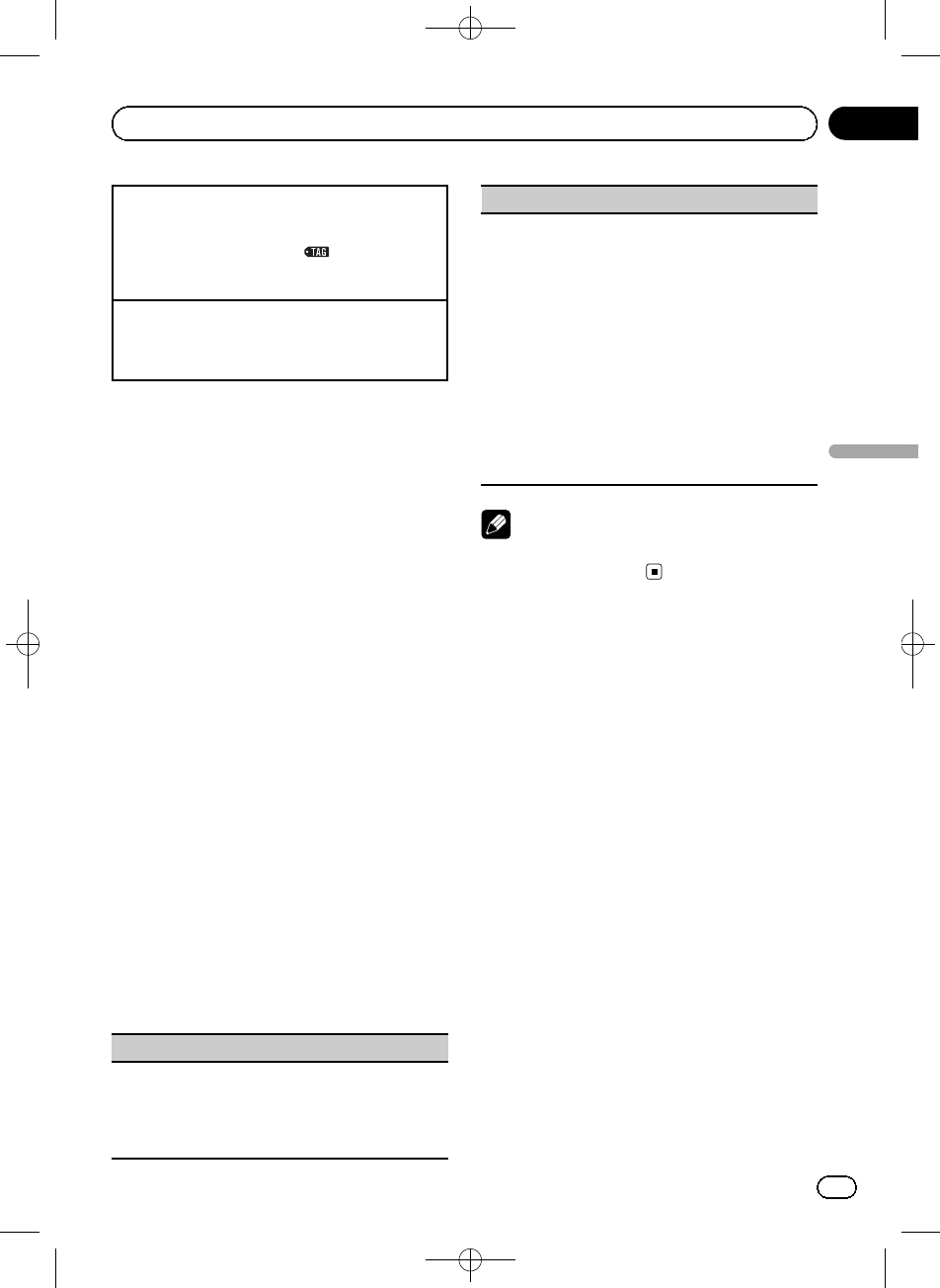
Black plate (133,1)
Almacenamiento de la información de etiquetas en
esta unidad
1Sintonice la emisora que transmite.
2Mantenga pulsado M.C. si aparece en la
pantalla mientras se transmite la canción desea-
da.
Almacenamiento de la información etiquetada en el
iPod
1Conecte el iPod a esta unidad y transfiera la infor-
mación de etiqueta de esta unidad al iPod.
!Es posible que la canción que ha etiquetado
no sea la misma que la que aparece en iTunes
Store. Compruebe y confirme la canción
antes de efectuar la compra.
!Si encuentra algún problema al usar esta fun-
ción, actualice el firmware de su iPod.
!En esta unidad se puede almacenar informa-
ción de etiquetas para un máximo de 50 can-
ciones.
Según el momento en que se almacene, es
posible que también se guarde la información
de etiqueta de la canción siguiente o anterior.
!Si se selecciona como fuente una tarjeta SD
mientras se está almacenando información
de etiqueta en esta unidad, dicha información
no se transferirá al iPod.
!La información de etiquetas no puede transfe-
rirse al iPod mientras se visualiza como slides-
how un archivo contenido en la SD.
!Al transferir la etiqueta no puede seleccionar
la fuente SD.
Ajustes de funciones
1 Pulse M.C. para visualizar el menú de
funciones.
2 Gire M.C. para seleccionar la función.
Una vez seleccionada, siga los siguientes
pasos para ajustar la función:
BSM (memoria de las mejores emisoras)
BSM (memoria de las mejores emisoras) guarda
automáticamente las seis emisoras más fuertes orde-
nadas por la intensidad de la señal.
1Pulse M.C. para activar la función BSM.
Para cancelar, vuelva a pulsar M.C.
Local (sintonización por búsqueda local)
La sintonización por búsqueda local le permite sinto-
nizar sólo las emisoras de radio con señales lo sufi-
cientemente intensas como para asegurar una
correcta recepción.
1Pulse M.C. para mostrar el modo de ajuste.
2Gire M.C. para seleccionar el ajuste deseado.
FM: Off—Level1—Level2—Level3—Level4
AM: Off—Level1—Level2
Cuanto mayor sea el número del ajuste, mayor
será el nivel de la señal. El ajuste de nivel superior
sólo permite recibir las emisoras con las señales
más intensas, mientras que los ajustes más bajos
permiten recibir de manera progresiva las emiso-
ras con las señales más débiles.
3Pulse M.C. para confirmar la selección.
Nota
La operación se realiza incluso si el menú se can-
cela antes de confirmar.
<CRD4471-A/N>133
Es 133
Sección
Español
03
Utilización de esta unidad
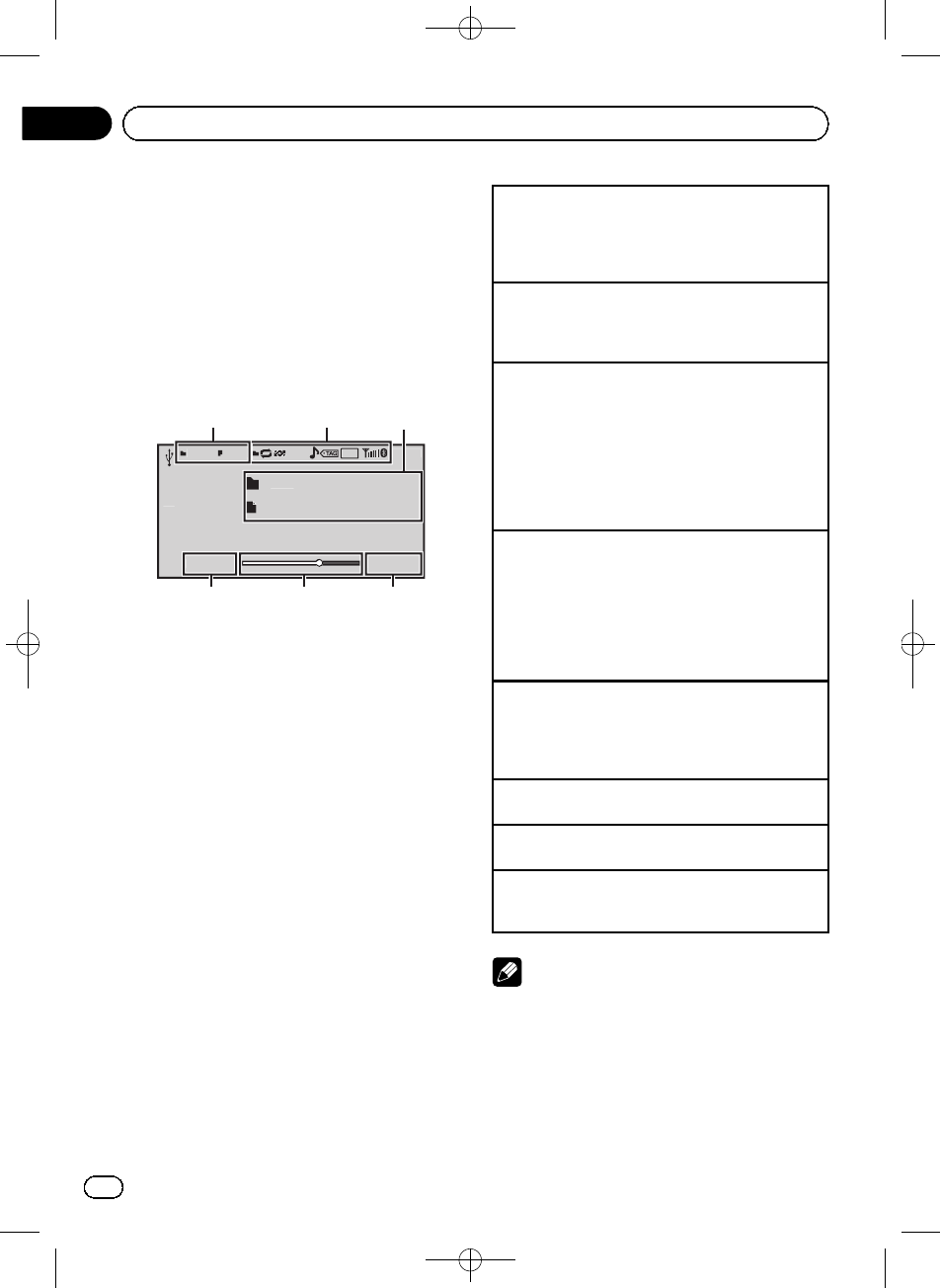
Black plate (134,1)
Reproducción de imágenes
en movimiento
Funciones básicas
Si un iPod con funciones de vídeo se conecta
a esta unidad usando un cable de interfaz
como el CD-IU50V (de venta por separado),
podrá disfrutar de los contenidos de vídeo del
iPod como una fuente iPod. No es necesario
cambiar el ajuste de AUX.
16:54
2
3
4
5
7
890
8888
'
88"
-8888
'
88"
Vid
e
o
A-E
Q
T
e
x
t
T
e
x
t
2
3
1
4
5
6
Puede cambiar a la pantalla básica o a la de
imágenes.
Consulte Display (configuración del display) en
la página 136.
1Área de información para el archivo que se
está reproduciendo actualmente
Dispositivo de almacenamiento externo
(USB, SD)
!Indicador de número de archivo/carpeta
iPod
!Indicador del número de canción
2Área del indicador de display
Consulte Lista de indicadores en la página 170.
3Área de información de texto
Dispositivo de almacenamiento externo
(USB, SD)
!Nombre de carpeta
!Nombre de archivo
iPod
!Título de la canción
!Nombre del artista
!Título del álbum
4Indicador de tiempo de reproducción
5Barra de tiempo
6Indicador de tiempo restante
Reproducción de archivos en un dispositivo de alma-
cenamiento USB
1Abra la tapa del conector USB.
2Conecte el dispositivo de almacenamiento USB
mediante un cable USB.
Detención de la reproducción de archivos en un dis-
positivo de almacenamiento USB
1Puede desconectar el dispositivo de almacena-
miento USB en cualquier momento.
Reproducción de archivos en una tarjeta de memoria
SD
1Extraiga el panel delantero.
2Inserte una tarjeta de memoria SD en la ranura
para la tarjeta SD.
Insértela con la superficie de contacto hacia
abajo y presione la tarjeta hasta que oiga un
chasquido y quede completamente bloqueada.
3Vuelva a colocar el panel delantero.
Detención de la reproducción de archivos en una tar-
jeta de memoria SD
1Extraiga el panel delantero.
2Presione la tarjeta de memoria SD hasta que oiga
un chasquido.
La tarjeta de memoria SD se ha expulsado.
3Extraiga la tarjeta de memoria SD.
4Vuelva a colocar el panel delantero.
Reproducción de vídeos en un iPod
1Abra la tapa del conector USB.
2Con un cable de interfaz (p. ej., CD-IU50V), conec-
te el iPod a un cable USB y a la entrada AUX me-
diante el conector del Dock del iPod.
Selección de una carpeta
1Pulse M.C. arriba o abajo.
Selección de un archivo (capítulo)
1Pulse M.C. hacia la izquierda o hacia la derecha.
Avance rápido o retroceso
1Mantenga pulsado M.C. hacia la izquierda o
hacia la derecha.
Notas
!Los dispositivos de almacenamiento USB que
se puedan cargar mediante USB se recarga-
rán cuando estén conectados y la llave de en-
cendido del vehículo esté en ACC u ON.
!Desconecte los dispositivos de almacena-
miento USB de la unidad cuando no los utili-
ce.
<CRD4471-A/N>134
Es
134
Sección
03 Utilización de esta unidad

Black plate (135,1)
!Puede que los textos almacenados incompati-
bles con el archivo de imagen de vídeo se
muestren de manera incorrecta o no se mues-
tren.
!La unidad no mostrará el texto incompatible
guardado en el iPod.
!La batería del iPod se cargará si la llave de en-
cendido del automóvil está en ACC u ON
cuando el iPod esté conectado.
!Desconecte los auriculares del iPod antes de
conectarlo a esta unidad.
!El iPod no se puede encender ni apagar cuan-
do está conectado a esta unidad, a menos
que el modo de control esté fijado en iPod.
!El iPod se apagará aproximadamente dos mi-
nutos después de que la llave de encendido
del automóvil se ponga en OFF.
!Al reproducir dispositivos de almacenamiento
externos que contengan una combinación de
varios tipos de archivos multimedia, puede
cambiar entre los tipos de archivos multime-
dia que desee reproducir.
Consulte A/V Format (cambio de tipos de ar-
chivos multimedia) en la página siguiente.
Selección y reproducción de
archivos de la lista de nombres
1 Visualización del menú de listas.
Consulte Funciones básicas del menú en la pá-
gina 129.
2 Utilice M.C. para seleccionar el nombre
del archivo o carpeta deseado.
Cambio del nombre del archivo o la carpeta
1Haga girar M.C.
Reproducción
1Al seleccionar un archivo, pulse M.C.
Visualización de una lista de los archivos (o las carpe-
tas) de la carpeta seleccionada
1Tras seleccionar una carpeta, pulse M.C.
Cambio del nombre de archivo o de carpeta (saltar
100 elementos)
1Pulse M.C. arriba o abajo.
Cambio del nombre de archivo o de carpeta (saltar
automáticamente 100 elementos cada vez)
1Mantenga pulsado M.C. hacia arriba o hacia
abajo.
Búsqueda de un vídeo en el iPod
1 Visualización del menú de listas.
Consulte Funciones básicas del menú en la pá-
gina 129.
2 Utilice M.C. para seleccionar una cate-
goría / vídeo.
Cambio del nombre del vídeo o la categoría
1Haga girar M.C.
Reproducción
1Al seleccionar un vídeo, pulse M.C.
Visualización de una lista de los archivos (o las carpe-
tas) de la carpeta seleccionada
1Tras seleccionar una categoría, pulse M.C.
Búsqueda alfabética en las listas
1Cuando se visualice una lista de la categoría se-
leccionada, mantenga pulsado M.C. hacia la iz-
quierda o hacia la derecha para cambiar al modo
de búsqueda alfabética.
2Haga girar M.C. para seleccionar una letra.
3Pulse M.C. para visualizar la lista alfabética.
Si se cancela la búsqueda alfabética de canciones,
se visualiza Not Found.
Cambio del nombre del vídeo (saltar 100 elementos)
1Pulse M.C. arriba o abajo.
Cambio del nombre del vídeo (saltar automáticamen-
te 100 elementos cada vez)
1Mantenga pulsado M.C. hacia arriba o hacia
abajo.
Nota
Dependiendo del número de archivos en el iPod,
puede haber un retraso al mostrar una lista.
<CRD4471-A/N>135
Es 135
Sección
Español
03
Utilización de esta unidad
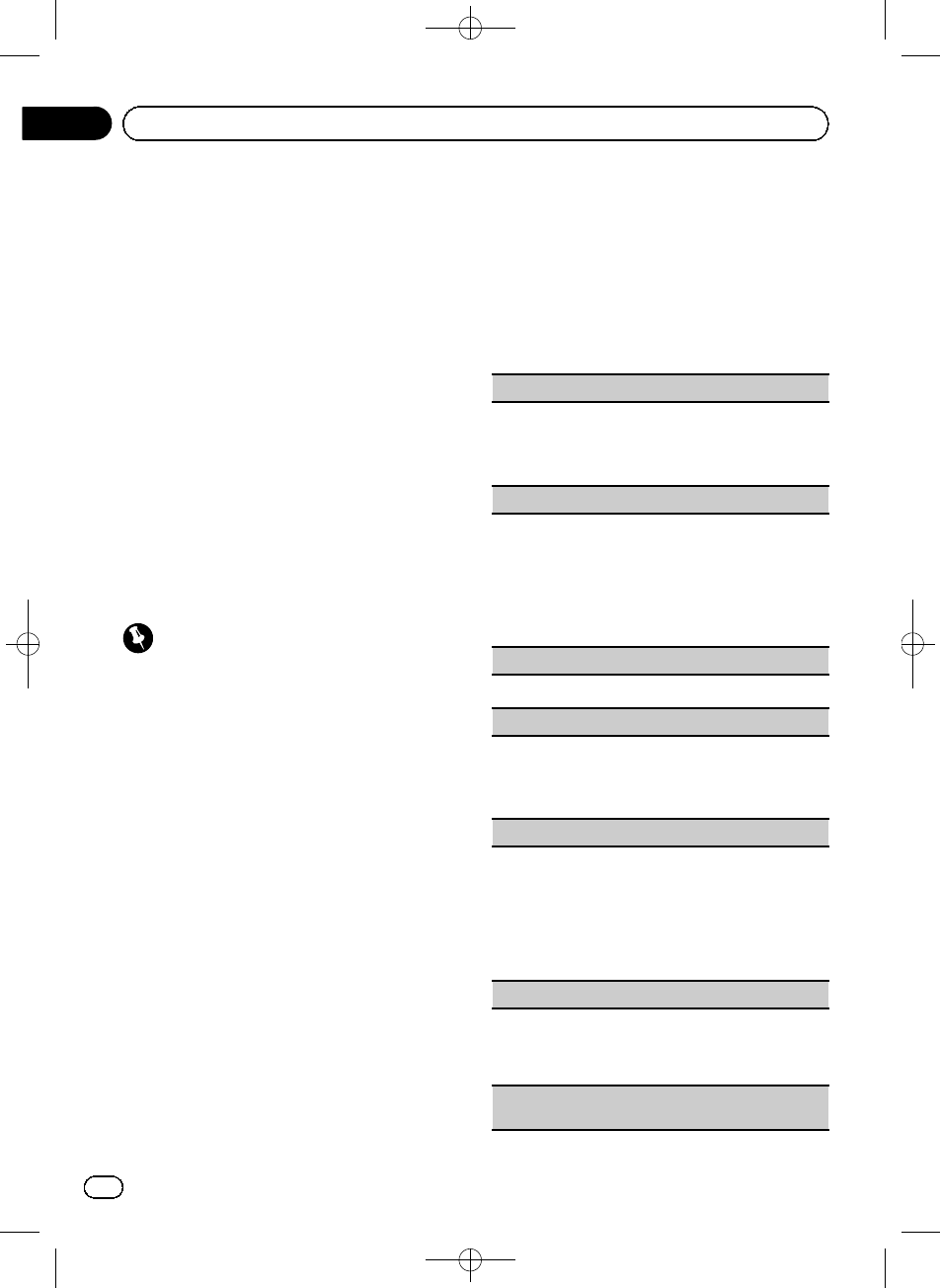
Black plate (136,1)
Reproducción del contenido
DivXâVOD
Parte del contenido de DivX VOD (vídeo bajo
demanda) tal vez pueda reproducirse sola-
mente un número fijo de veces. Cuando inten-
te reproducir este tipo de contenido
almacenado en un dispositivo de almacena-
miento externo, el número de reproducciones
restante se muestra en la pantalla, y después
tendrá la opción de reproducir o no el conteni-
do del dispositivo de almacenamiento externo.
!Si el contenido DivX VOD permite un nú-
mero ilimitado de visualizaciones, podrá in-
sertar el dispositivo de almacenamiento
externo en su reproductor y reproducir el
contenido tantas veces como quiera sin
que aparezca ningún mensaje.
!Puede confirmar el número de veces que
se puede reproducir un contenido compro-
bando el número mostrado después de Re-
maining Views:.
Importante
!Para reproducir el contenido DivX VOD en
esta unidad, tendrá que registrar primero la
unidad con el proveedor del contenido de
DivX VOD. Consulte Visualización del código de
registro de DivXâVOD en la página 159 para
obtener información sobre su código de regis-
tro.
!El contenido de DivX VOD está protegido por
un sistema DRM (administración de derechos
digitales). Esto limita la reproducción del con-
tenido a los dispositivos específicos registra-
dos.
%Si se muestra el mensaje después de in-
sertar el dispositivo de almacenamiento ex-
terno que tenga contenido DivX VOD,
utilice M.C. para seleccionar el modo desea-
do.
Gire para cambiar el modo. Pulse para selec-
cionarlo.
!Play –Reproducción del contenido DivX
VOD
!Next Play –Salta al siguiente archivo
!Stop –Si no desea reproducir el contenido
DivX VOD
Ajustes de funciones
1 Pulse M.C. para visualizar el menú de
funciones.
2 Gire M.C. para seleccionar la función.
Una vez seleccionada, siga los siguientes
pasos para ajustar la función:
Dispositivo de almacenamiento externo
(USB, SD)
Play/Pause (reproducción/pausa)
1Pulse M.C. para mostrar el modo de ajuste.
2Gire M.C. para seleccionar el ajuste deseado.
Play—Pause
3Pulse M.C. para confirmar la selección.
Play Mode (repetición de reproducción)
1Pulse M.C. para mostrar el modo de ajuste.
2Haga girar M.C. para seleccionar una gama de re-
petición de reproducción.
!All –Repite todos los archivos
!File –Repite el archivo actual
!Folder –Repite la carpeta actual
3Pulse M.C. para confirmar la selección.
Stop (detención de la reproducción)
1Pulse M.C. para detener la reproducción.
Time Search (búsqueda por tiempo)
1Pulse M.C. para mostrar el modo de ajuste.
2Gire M.C. para buscar la parte que desee reprodu-
cir.
3Pulse M.C. para confirmar la selección.
Wide Mode (cambio al modo panorámico)
1Pulse M.C. para mostrar el modo de ajuste.
2Gire M.C. para seleccionar el ajuste deseado.
Full (total)—Just (exacto)—Cinema (cine)—
Zoom (zum)—Normal (normal)
Para obtener detalles sobre los ajustes, consulte
Cambio del modo panorámico en la página 158.
3Pulse M.C. para confirmar la selección.
Display (configuración del display)
Puede cambiar a la pantalla básica o a la de imáge-
nes.
1Pulse M.C. para mostrar el modo de ajuste.
2Pulse M.C. para seleccionar el ajuste deseado.
A/V Format (cambio de tipos de archivos multime-
dia)
<CRD4471-A/N>136
Es
136
Sección
03 Utilización de esta unidad
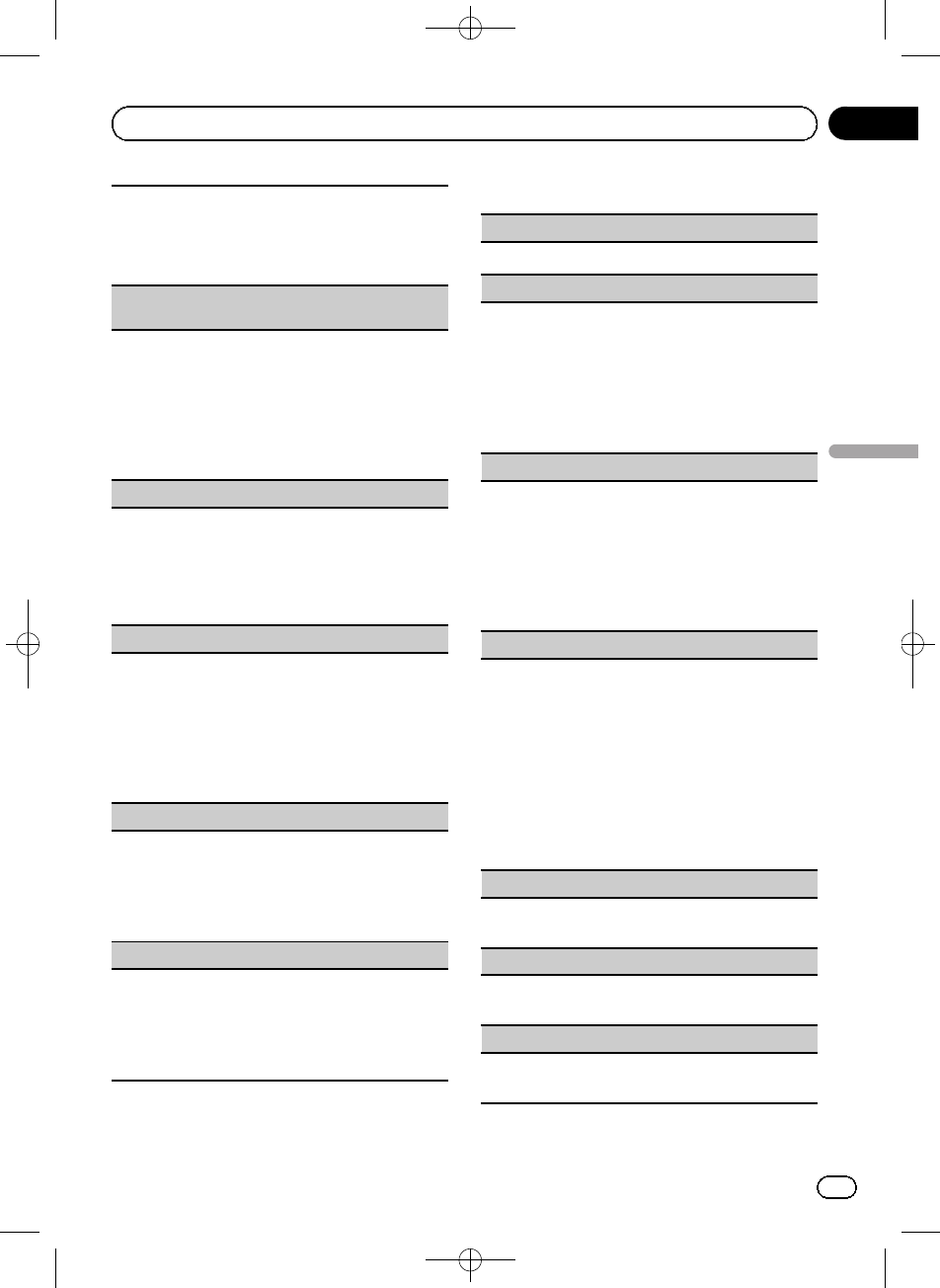
Black plate (137,1)
1Pulse M.C. para mostrar el modo de ajuste.
2Gire M.C. para seleccionar el ajuste deseado.
Music (audio comprimido)—Video (archivos de
vídeo DivX)—Photo (archivos de imagen JPEG)
3Pulse M.C. para confirmar la selección.
DivX® Subtitle (ajustes del archivo de subtítulos
DivX)
1Pulse M.C. para mostrar el modo de ajuste.
2Gire M.C. para seleccionar el ajuste deseado.
Original (subtítulos DivX) –Custom (subtítulos
externos DivX)
Para obtener detalles sobre los ajustes, consulte
Ajuste del archivo de subtítulos DivX en la página
158.
3Pulse M.C. para confirmar la selección.
TV Aspect (ajustes de la relación de aspecto)
1Pulse M.C. para mostrar el modo de ajuste.
2Gire M.C. para seleccionar el ajuste deseado.
16 : 9 –Letter Box –Pan Scan
Para obtener detalles sobre los ajustes, consulte
Ajuste de la relación de aspecto en la página 159.
3Pulse M.C. para confirmar la selección.
DivX® VOD (código de registro DivXâVOD)
1Pulse M.C. para mostrar el modo de ajuste.
2Utilice M.C. para mostrar el código que desee.
Gire el control para cambiar la opción de menú.
Pulse para seleccionar.
Registration Code - Consulte Visualización del có-
digo de registro de DivXâVOD en la página 159.
Deactivation Code - Consulte Visualización del
código de desactivación en la página 159.
Audio Lang. (ajustes de idioma del audio)
Puede cambiar el idioma de audio cuando reproduz-
ca un archivo grabado con diálogos en dos o más
idiomas.
1Pulse M.C. para mostrar el modo de ajuste.
2Gire M.C. para seleccionar el ajuste deseado.
3Pulse M.C. para confirmar la selección.
Subtitle Lang. (ajustes de idioma de los subtítulos)
Puede cambiar el idioma de los subtítulos cuando re-
produce un archivo grabado con subtítulos en uno o
más idiomas.
1Pulse M.C. para mostrar el modo de ajuste.
2Gire M.C. para seleccionar el ajuste deseado.
3Pulse M.C. para confirmar la selección.
iPod
Pause (pausa)
1Pulse M.C. para pausar o reanudar.
Shuffle Mode (reproducción aleatoria)
1Pulse M.C. para mostrar el modo de ajuste.
2Gire M.C. para seleccionar su ajuste favorito.
!Songs –Reproduce canciones siguiendo un
orden aleatorio dentro de la lista.
!Albums –Reproduce canciones siguiendo un
orden aleatorio dentro del álbum.
!Off –Cancela la reproducción aleatoria.
3Pulse M.C. para confirmar la selección.
Play Mode (repetición de reproducción)
!Consulte Play Mode (repetición de reproducción)
en la página anterior.
No obstante, la gama de repetición es diferente a
la de los dispositivos de almacenamiento exter-
nos.
!One –Repite la canción actual
!All –Repite todas las canciones de la lista se-
leccionada
Control Mode (modo de control)
Esta función no es compatible con los siguientes mo-
delos de iPod.
!iPod nano 1ª generación
!iPod 5ª generación
La función iPod de esta unidad le permite realizar
operaciones desde su iPod y escucharlo mediante los
altavoces de su automóvil.
1Pulse M.C. para seleccionar su ajuste favorito.
!iPod –La función iPod de esta unidad se
puede utilizar desde el iPod conectado.
!Audio –La función iPod de esta unidad se
puede utilizar desde esta unidad.
Time Search (búsqueda por tiempo)
!Consulte Time Search (búsqueda por tiempo) en
la página anterior.
Wide Mode (cambio al modo panorámico)
!Consulte Wide Mode (cambio al modo panorámi-
co) en la página anterior.
Display (configuración del display)
!Consulte Display (configuración del display) en la
página anterior.
<CRD4471-A/N>137
Es 137
Sección
Español
03
Utilización de esta unidad
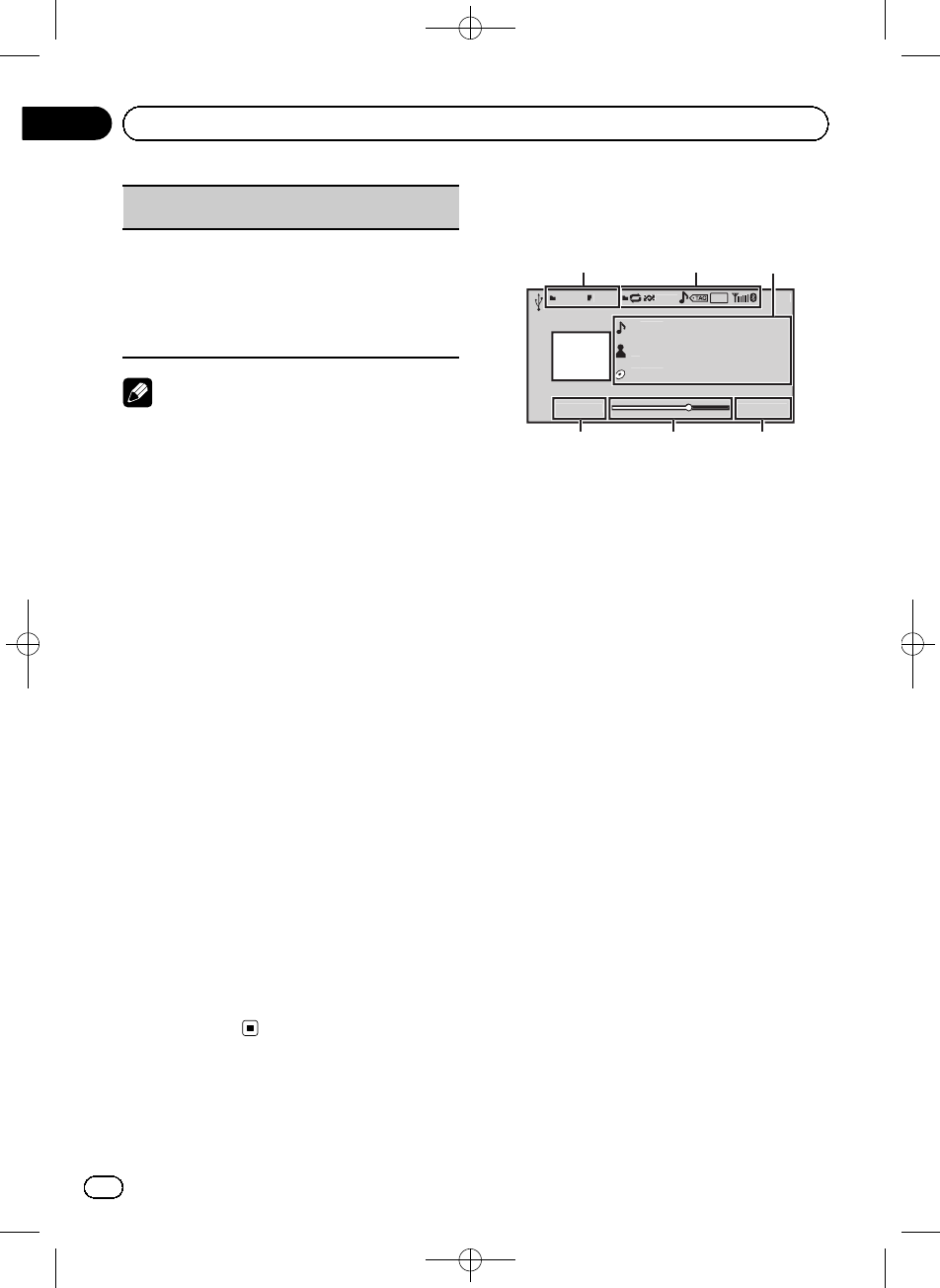
Black plate (138,1)
ABC Search (ajuste del modo de búsqueda alfabéti-
ca)
Cuando está activado este ajuste, puede cambiar al
modo de búsqueda por orden alfabético girando M.C.
dos veces a la vez que está en uso la función de bús-
queda del iPod. Consulte Búsqueda alfabética en las
listas en la página 135.
1Pulse M.C. para cambiar el ajuste que se aplica al
girar dos veces y activar o desactivar M.C.
Notas
!La operación se realiza incluso si el menú se
cancela antes de confirmar.
!Al cambiar el modo de control a iPod,se
pausa la reproducción de la canción. Utilice
el iPod para reanudar la reproducción.
!Las siguientes funciones estarán disponibles
en esta unidad incluso si se ajusta el modo de
control en iPod.
—Volumen
—Avance rápido/retroceso
—Pista arriba/abajo
—Pausa
!Cuando el modo de control esté ajustado en
iPod, las operaciones estarán limitadas de la
siguiente manera:
—Sólo están disponibles las funciones
Control Mode (modo de control) y Pause
(pausa).
—La función de exploración no puede utili-
zarse desde esta unidad.
!Puede seleccionar las siguientes funciones si
está desactivado el ajuste de fondo del menú
de entretenimiento.
—Wide Mode (cambio al modo panorámi-
co)
—Display (configuración del display)
—DivX® Subtitle (ajustes del archivo de
subtítulos DivX)
—TV Aspect (ajustes de la relación de aspec-
to)
—Subtitle Lang. (ajustes de idioma de los
subtítulos)
Reproducción de audio
Funciones básicas
T
e
x
t
16:54
S
.R
t
r
v
2
3
4
5
7
890
T
e
x
t
T
e
x
t
8888
'
88"
-8888
'
88"
M
us
ic
A-E
Q
2
3
3
3
1
5
4
6
7
1Área de información para el archivo que se
está reproduciendo actualmente
Dispositivo de almacenamiento externo
(USB, SD)
!Indicador de número de archivo/carpeta
iPod
!Indicador del número de canción
2Área del indicador de display
Consulte Lista de indicadores en la página 170.
3Área de información de texto
Dispositivo de almacenamiento externo
(USB, SD)
!Título de la canción/nombre del artista/
título del álbum—nombre de la carpeta/
archivo
iPod
!Título de la canción
!Nombre del artista
!Título del álbum
4Zona de visualización de la carátula o imagen
de la fuente
iPod
!Visualización de la carátula o de la ima-
gen de la fuente
Dispositivo de almacenamiento externo
(USB, SD)
!Visualización de la fuente de la imagen
5Indicador de tiempo de reproducción
6Barra de tiempo
7Indicador de tiempo restante
<CRD4471-A/N>138
Es
138
Sección
03 Utilización de esta unidad
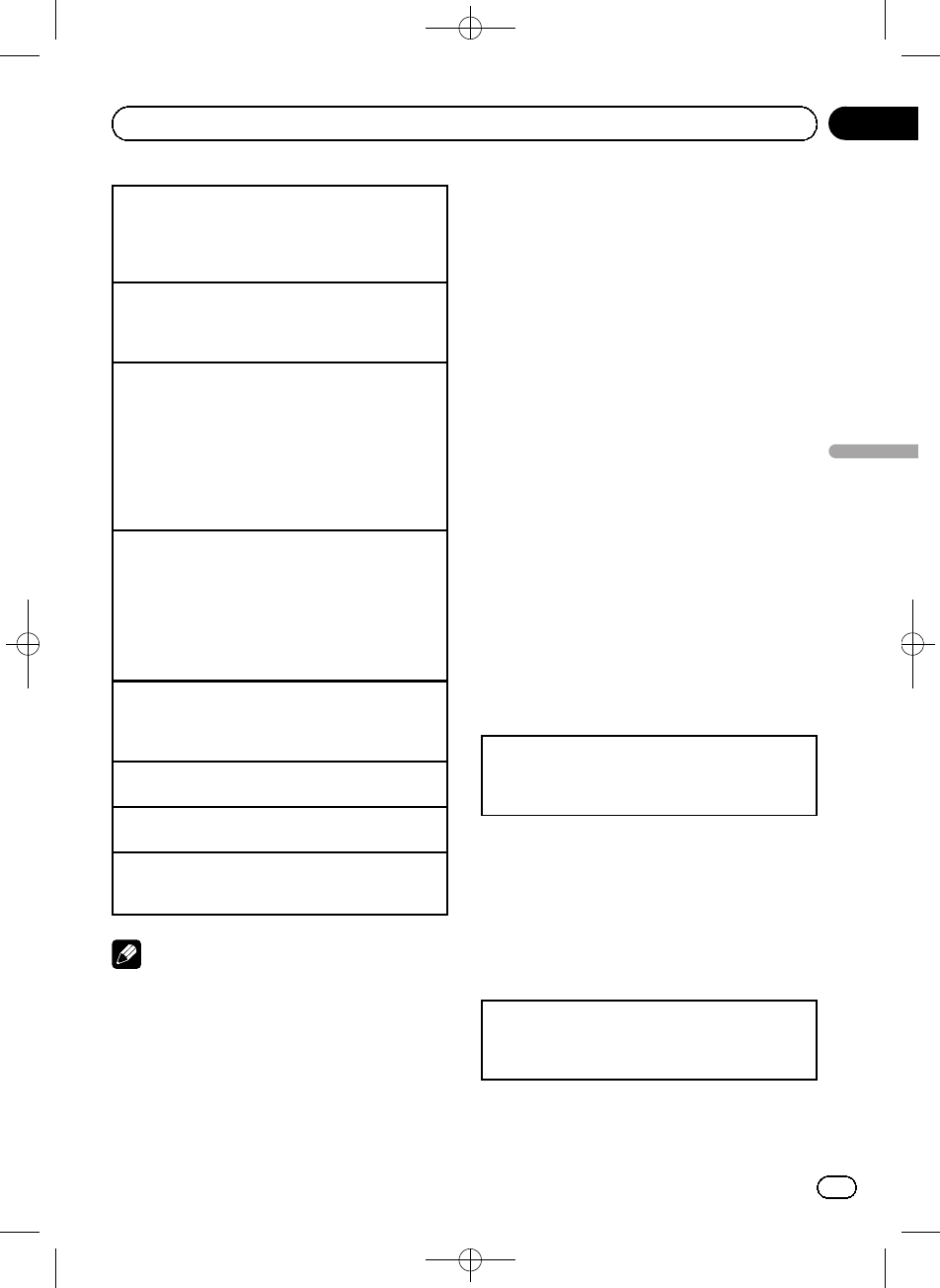
Black plate (139,1)
Reproducción de canciones de un dispositivo de al-
macenamiento USB
1Abra la tapa del conector USB.
2Conecte el dispositivo de almacenamiento USB
mediante un cable USB.
Detención de la reproducción de canciones en un
dispositivo de almacenamiento USB
1Puede desconectar el dispositivo de almacena-
miento USB en cualquier momento.
Reproducción de canciones en una tarjeta de memo-
ria SD
1Extraiga el panel delantero.
2Inserte una tarjeta de memoria SD en la ranura
para la tarjeta SD.
Insértela con la superficie de contacto hacia
abajo y presione la tarjeta hasta que oiga un
chasquido y quede completamente bloqueada.
3Vuelva a colocar el panel delantero.
Detención de la reproducción de canciones en una
tarjeta de memoria SD
1Extraiga el panel delantero.
2Presione la tarjeta de memoria SD hasta que oiga
un chasquido.
La tarjeta de memoria SD se ha expulsado.
3Extraiga la tarjeta de memoria SD.
4Vuelva a colocar el panel delantero.
Reproducción de canciones en un iPod
1Abra la tapa del conector USB.
2Conecte un iPod al cable USB utilizando un co-
nector del Dock del iPod.
Selección de una carpeta
1Pulse M.C. arriba o abajo.
Selección de una pista (capítulo)
1Pulse M.C. hacia la izquierda o hacia la derecha.
Avance rápido o retroceso
1Mantenga pulsado M.C. hacia la izquierda o
hacia la derecha.
Notas
!Los dispositivos de almacenamiento USB que
se puedan cargar mediante USB se recarga-
rán cuando estén conectados y la llave de en-
cendido del vehículo esté en ACC u ON.
!Desconecte los dispositivos de almacena-
miento USB de la unidad cuando no los utili-
ce.
!Puede que los textos almacenados incompati-
bles con el archivo de audio se muestren de
manera incorrecta o no se muestren.
!La unidad no mostrará el texto incompatible
guardado en el iPod.
!La batería del iPod se cargará si la llave de en-
cendido del automóvil está en ACC u ON
cuando el iPod esté conectado.
!Desconecte los auriculares del iPod antes de
conectarlo a esta unidad.
!El iPod no se puede encender ni apagar cuan-
do está conectado a esta unidad, a menos
que el modo de control esté fijado en iPod.
!El iPod se apagará aproximadamente dos mi-
nutos después de que la llave de encendido
del automóvil se ponga en OFF.
Selección y reproducción de
archivos/pistas de la lista de
nombres
Las operaciones son idénticas a las de las
imágenes en movimiento. (Consulte Selección
y reproducción de archivos de la lista de nom-
bres en la página 135.)
Está disponible la operación siguiente:
Reproducción de una canción de la carpeta seleccio-
nada
1Tras seleccionar una carpeta, mantenga pulsado
M.C.
Búsqueda de una canción en el
iPod
Las operaciones son idénticas a las de las
imágenes en movimiento. (Consulte Búsqueda
de un vídeo en el iPod en la página 135.)
Está disponible la operación siguiente:
Reproducción de una canción de la categoría selec-
cionada
1Tras seleccionar una categoría, mantenga pulsa-
do M.C.
<CRD4471-A/N>139
Es 139
Sección
Español
03
Utilización de esta unidad
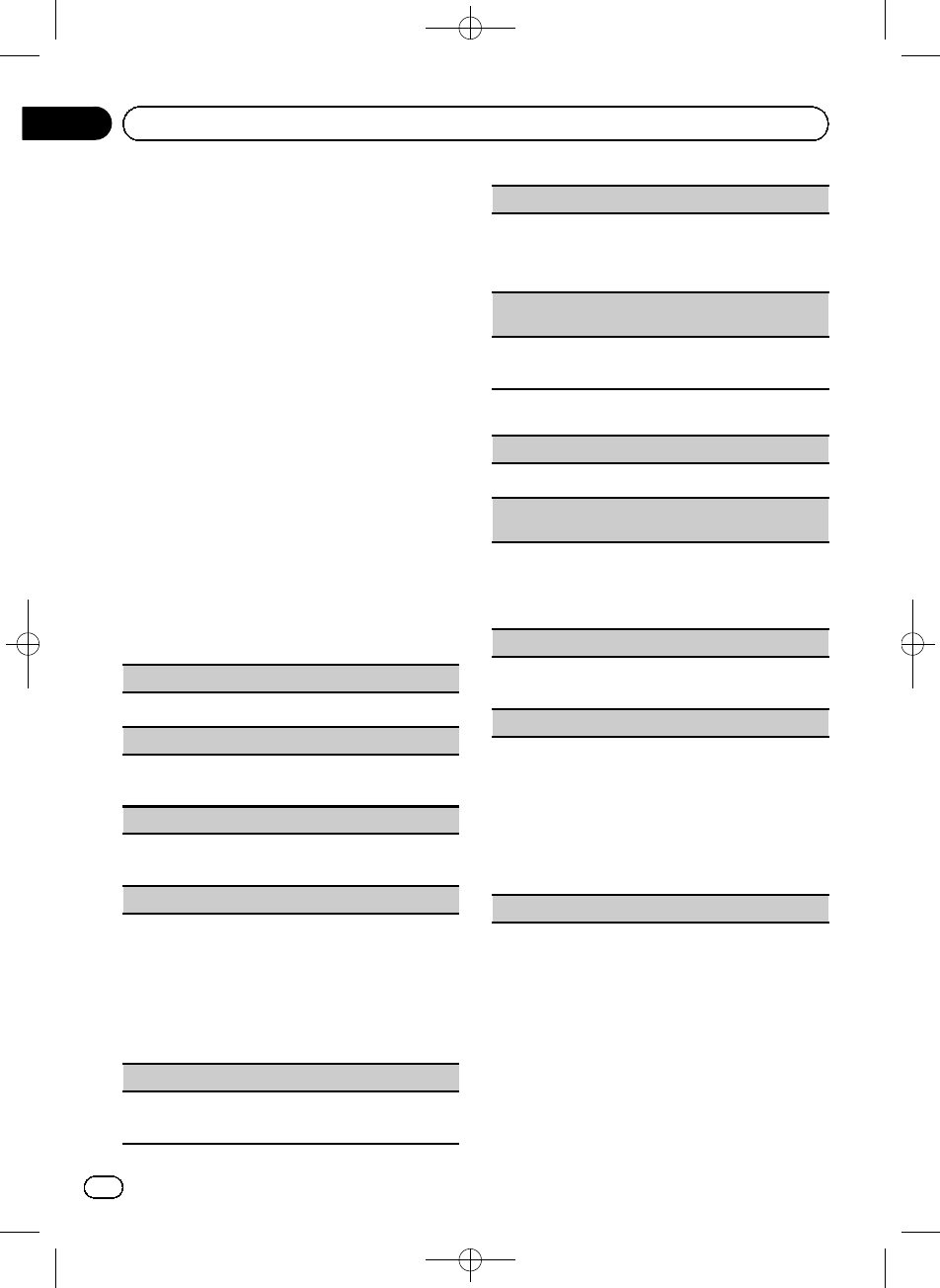
Black plate (140,1)
Sin embargo, las categorías del nivel superior
son distintas a las de las imágenes en movi-
miento.
!Video (vídeo)
!Playlists (listas de reproducción)
!Artists (artistas)
!Albums (álbumes)
!Songs (canciones)
!Podcasts (podcasts)
!Genres (géneros)
!Composers (compositores)
!Audiobooks (audiolibros)
Ajustes de funciones
1 Pulse M.C. para visualizar el menú de
funciones.
2 Gire M.C. para seleccionar la función.
Una vez seleccionada, siga los siguientes
pasos para ajustar la función:
Dispositivo de almacenamiento externo
(USB, SD)
Pause (pausa)
!Pulse M.C. para pausar o reanudar.
Random (reproducción aleatoria)
1Pulse M.C. para activar o desactivar la reproduc-
ción aleatoria.
Play Mode (repetición de reproducción)
!Consulte Play Mode (repetición de reproducción)
en la página 136.
Sound Retriever (Sound Retriever)
Mejora automáticamente el audio comprimido y res-
taura el sonido óptimo.
1Pulse M.C. para mostrar el modo de ajuste.
2Gire M.C. para seleccionar el ajuste deseado.
Off (desactivado)—1—2
1es efectivo para tasas de compresión baja, y 2
para tasas de compresión alta.
3Pulse M.C. para confirmar la selección.
Time Search (búsqueda por tiempo)
!Consulte Time Search (búsqueda por tiempo) en
la página 136.
Display (configuración del display)
Se puede cambiar a la información de texto que
desee.
!Consulte Display (configuración del display) en la
página 136.
A/V Format (cambio de tipos de archivos multime-
dia)
!Consulte A/V Format (cambio de tipos de archivos
multimedia) en la página 136.
iPod
Pause (pausa)
!Consulte Pause (pausa) en la página 137.
Shuffle All (reproducción aleatoria de todas las can-
ciones)
1Pulse M.C. para activar la función de reproduc-
ción aleatoria de todas las canciones (shuffle all).
Para desactivarla, desactive Shuffle Mode en el
menú Function.
Shuffle Mode (reproducción aleatoria)
!Consulte Shuffle Mode (reproducción aleatoria)
en la página 137.
Play Mode (repetición de reproducción)
!Consulte Play Mode (repetición de reproducción)
en la página 136.
No obstante, la gama de repetición es diferente a
la de los dispositivos de almacenamiento exter-
nos.
!One –Repite la canción actual
!All –Repite todas las canciones de la lista se-
leccionada
Link Search (búsqueda de enlace)
<CRD4471-A/N>140
Es
140
Sección
03 Utilización de esta unidad
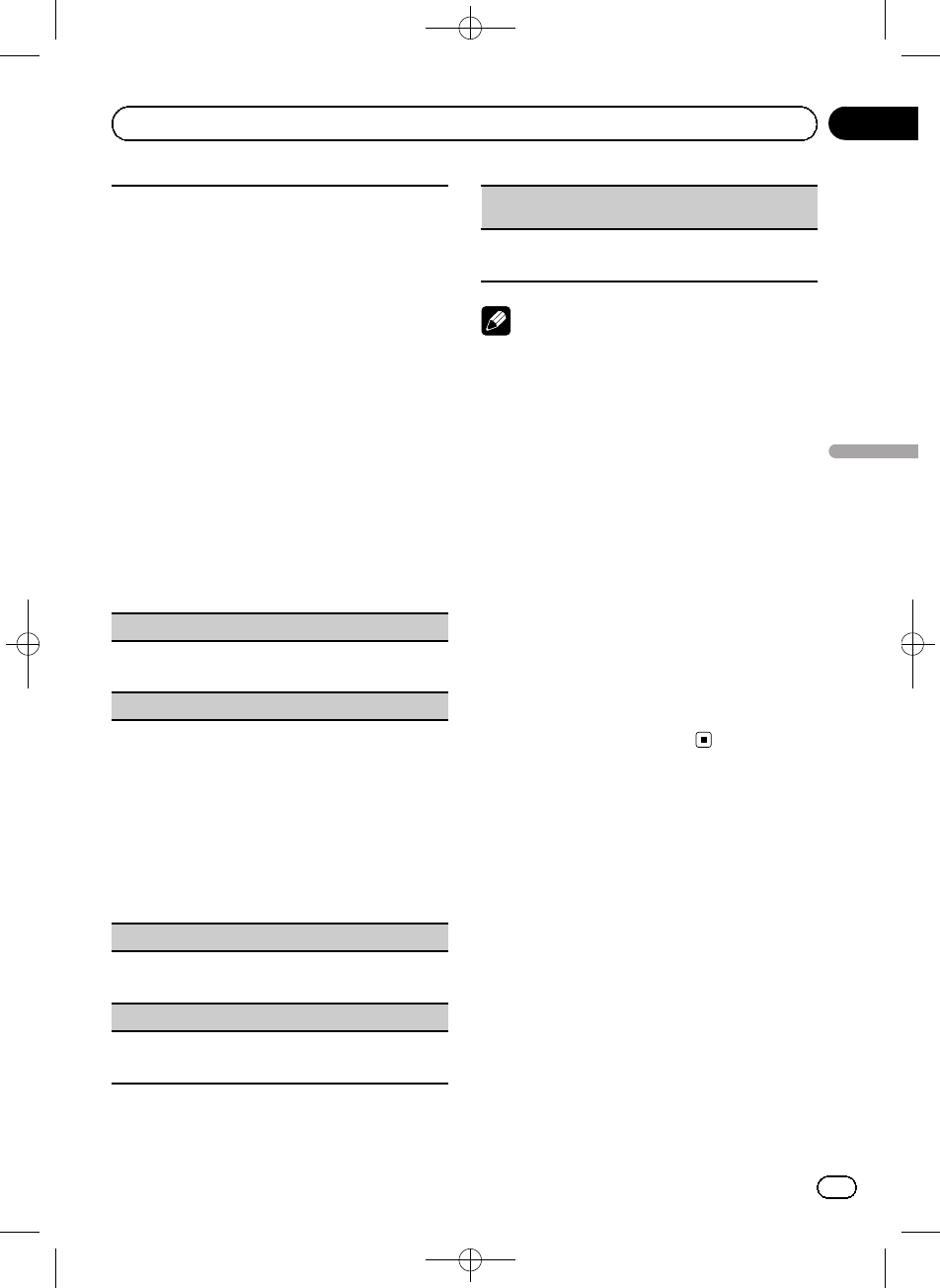
Black plate (141,1)
Se pueden reproducir canciones de las siguientes lis-
tas.
•Lista de álbumes del artista que se está reprodu-
ciendo
•Lista de canciones del álbum que se está reprodu-
ciendo
•Lista de álbumes del género que se está reprodu-
ciendo
1Pulse M.C. para mostrar el modo de ajuste.
2Haga girar M.C. para cambiar el modo y pulse
para seleccionarlo.
!Artists –Muestra la lista de álbumes del intér-
prete que se está reproduciendo.
!Albums –Muestra una lista de canciones del
álbum que se está reproduciendo.
!Genres –Muestra una lista de álbumes del
género que se está reproduciendo.
3Utilice M.C. para seleccionar un álbum o canción
de la lista.
Para obtener más información sobre la utilización
de selecciones, consulte Búsqueda de un vídeo en
el iPod en la página 135.
!Si no se encuentran álbumes o canciones afines,
se muestra Not Found.
Control Mode (modo de control)
!Consulte Control Mode (modo de control) en la
página 137.
Audiobooks (velocidad del audiolibro)
La velocidad de reproducción del audiolibro se puede
modificar.
1Pulse M.C. para mostrar el modo de ajuste.
2Gire M.C. para seleccionar su ajuste favorito.
!Faster –Reproducción con velocidad superior
a la normal
!Normal –Reproducción con velocidad nor-
mal
!Slower –Reproducción con velocidad inferior
a la normal
3Pulse M.C. para confirmar la selección.
Sound Retriever (Sound Retriever)
!Consulte Sound Retriever (Sound Retriever) en la
página anterior.
Time Search (búsqueda por tiempo)
!Consulte Time Search (búsqueda por tiempo) en
la página 136.
ABC Search (ajuste del modo de búsqueda alfabéti-
ca)
!Consulte ABC Search (ajuste del modo de búsque-
da alfabética) en la página 138.
Notas
!La operación se realiza incluso si el menú se
cancela antes de confirmar.
!Al cambiar el modo de control a iPod,se
pausa la reproducción de la canción. Utilice
el iPod para reanudar la reproducción.
!Las siguientes funciones estarán disponibles
en esta unidad incluso si se ajusta el modo de
control en iPod.
—Volumen
—Avance rápido/retroceso
—Pista arriba/abajo
—Pausa
!Cuando el modo de control esté ajustado en
iPod, las operaciones estarán limitadas de la
siguiente manera:
—Sólo están disponibles las funciones
Control Mode (modo de control) y Pause
(pausa).
—La función de exploración no puede utili-
zarse desde esta unidad.
<CRD4471-A/N>141
Es 141
Sección
Español
03
Utilización de esta unidad
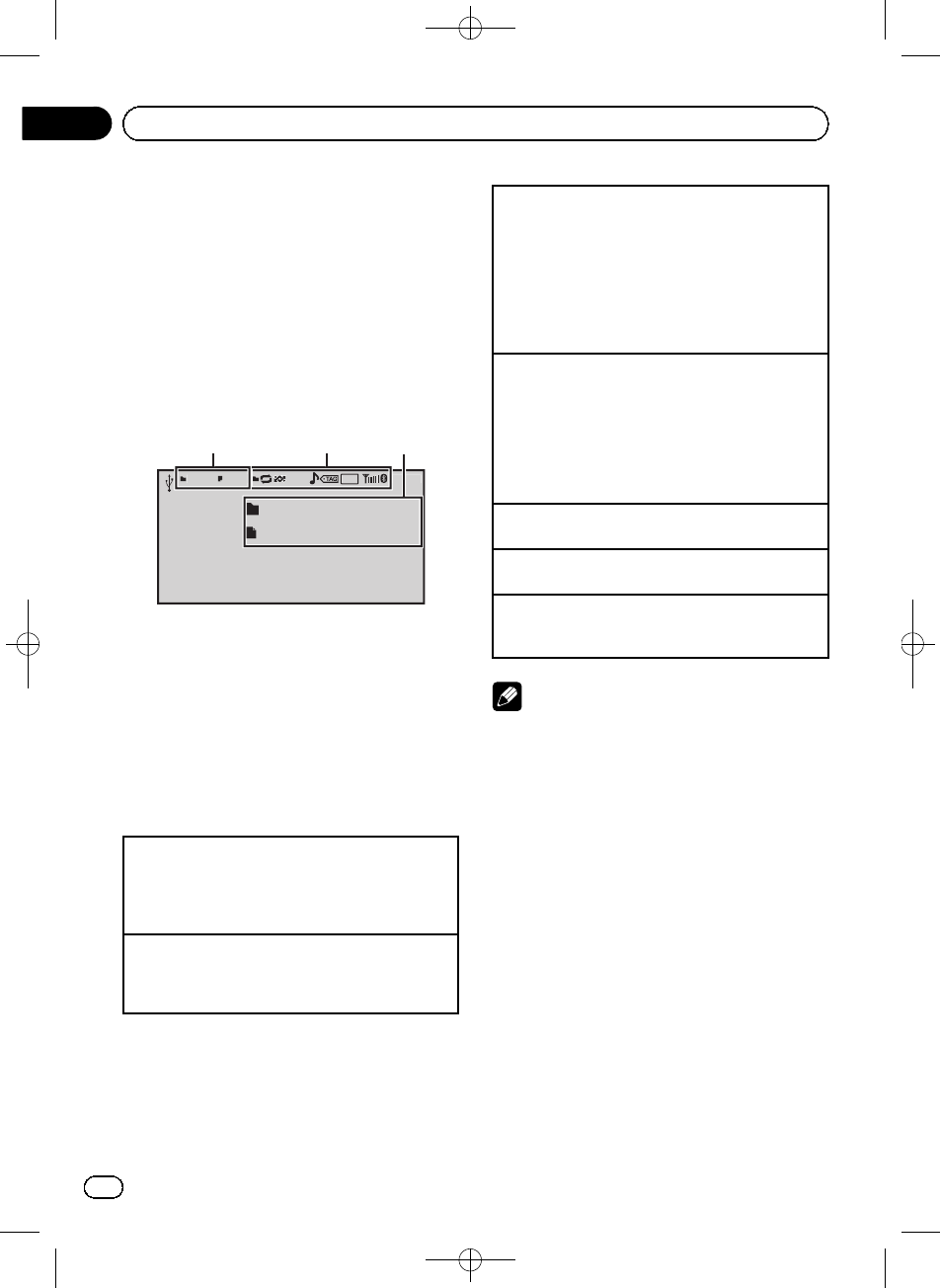
Black plate (142,1)
Reproducción de imágenes
fijas
Cuando hay conectado un dispositivo USB o
SD que contiene archivos de imagen JPEG,
esta unidad inicia un slideshow comenzando
por la primera imagen y la primera carpeta del
dispositivo. El reproductor muestra las imáge-
nes de cada carpeta por orden alfabético.
Funciones básicas
16:54
2
3
4
5
7
890
Ph
ot
o
Text
Text
A-E
Q
2
3
1
Puede cambiar a la pantalla básica o a la de
imágenes.
Consulte Display (configuración del display) en
la página siguiente.
1Indicador de número de archivo/carpeta
2Área del indicador de display
Consulte Lista de indicadores en la página 170.
3Área de información de texto
!Nombre de carpeta
!Nombre de archivo
Reproducción de archivos en un dispositivo de alma-
cenamiento USB
1Abra la tapa del conector USB.
2Conecte el dispositivo de almacenamiento USB
mediante un cable USB.
Detención de la reproducción de archivos en un dis-
positivo de almacenamiento USB
1Puede desconectar el dispositivo de almacena-
miento USB en cualquier momento.
Reproducción de archivos en una tarjeta de memoria
SD
1Extraiga el panel delantero.
2Inserte una tarjeta de memoria SD en la ranura
para la tarjeta SD.
Insértela con la superficie de contacto hacia
abajo y presione la tarjeta hasta que oiga un
chasquido y quede completamente bloqueada.
3Vuelva a colocar el panel delantero.
Detención de la reproducción de archivos en una tar-
jeta de memoria SD
1Extraiga el panel delantero.
2Presione la tarjeta de memoria SD hasta que oiga
un chasquido.
La tarjeta de memoria SD se ha expulsado.
3Extraiga la tarjeta de memoria SD.
4Vuelva a colocar el panel delantero.
Selección de una carpeta
1Pulse M.C. arriba o abajo.
Selección de un archivo
1Pulse M.C. hacia la izquierda o hacia la derecha.
Búsqueda cada 10 archivos
1Mantenga pulsado M.C. hacia la izquierda o
hacia la derecha.
Notas
!Los dispositivos de almacenamiento USB que
se puedan cargar mediante USB se recarga-
rán cuando estén conectados y la llave de en-
cendido del vehículo esté en ACC u ON.
!Desconecte los dispositivos de almacena-
miento USB de la unidad cuando no los utili-
ce.
!Puede que los textos almacenados incompati-
bles con el archivo de imagen de vídeo se
muestren de manera incorrecta o no se mues-
tren.
!Al reproducir dispositivos de almacenamiento
externos que contengan una combinación de
varios tipos de archivos multimedia, puede
cambiar entre los tipos de archivos multime-
dia que desee reproducir.
Consulte A/V Format (cambio de tipos de ar-
chivos multimedia) en la página siguiente.
<CRD4471-A/N>142
Es
142
Sección
03 Utilización de esta unidad
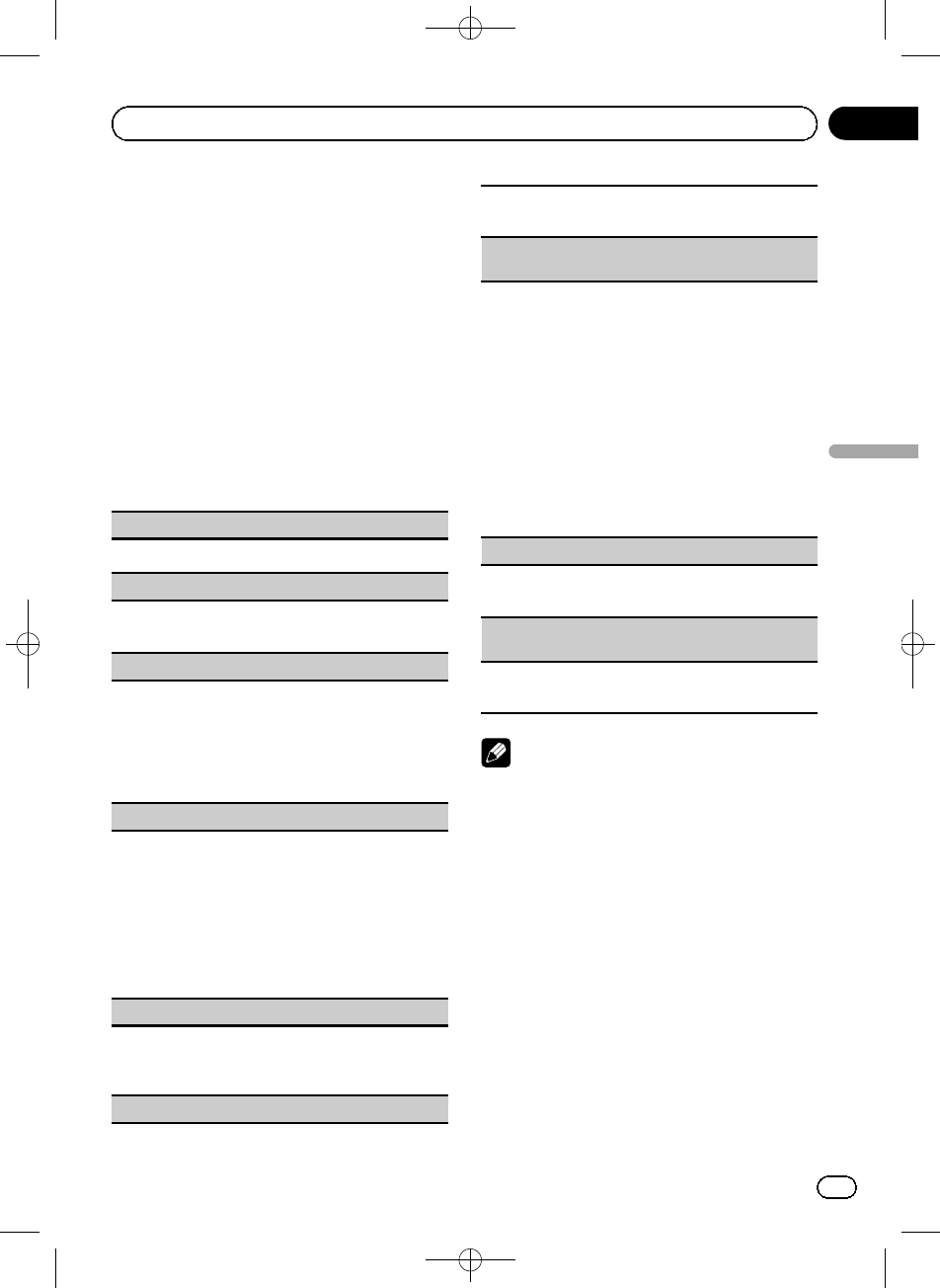
Black plate (143,1)
Selección y reproducción de
archivos de la lista de nombres
Las operaciones son idénticas a las de las
imágenes en movimiento. (Consulte Selección
y reproducción de archivos de la lista de nom-
bres en la página 135.)
Ajustes de funciones
1 Pulse M.C. para visualizar el menú de
funciones.
2 Gire M.C. para seleccionar la función.
Una vez seleccionada, siga los siguientes
pasos para ajustar la función:
Pause (pausa)
1Pulse M.C. para pausar o reanudar.
Random (reproducción aleatoria)
!Consulte Random (reproducción aleatoria) en la
página 140.
Play Mode (repetición de reproducción)
1Consulte Play Mode (repetición de reproducción)
en la página 136.
No obstante, la gama de repetición es diferente a
la de las imágenes en movimiento.
!All –Repite todos los archivos
!Folder –Repite la carpeta actual
Capture (captura de una imagen en archivos JPEG)
Puede capturar datos de imagen para utilizarlos
como papel tapiz. Las imágenes pueden almacenarse
en esta unidad y recuperarse fácilmente.
!Esta unidad sólo puede almacenar datos de una
imagen. Las imágenes nuevas sobrescriben las
anteriores.
1Pulse M.C. para mostrar el modo de ajuste.
2Gire M.C. para seleccionar el ajuste deseado.
3Pulse M.C. para confirmar la selección.
Rotate (giro de la imagen)
1Pulse M.C. para mostrar el modo de ajuste.
2Pulse M.C. para girar la imagen mostrada 90°
hacia la derecha.
Wide Mode (cambio al modo panorámico)
!Consulte Wide Mode (cambio al modo panorámi-
co) en la página 136.
Time Per Slide (ajuste del tiempo de intervalo del sli-
deshow)
Los archivos JPEG pueden visualizarse en forma de
slideshow en esta unidad. En este ajuste puede defi-
nirse el intervalo entre cada imagen.
1Pulse M.C. para mostrar el modo de ajuste.
2Gire M.C. para seleccionar el ajuste deseado.
!5sec –Las imágenes JPEG cambian en inter-
valos de 5 segundos
!10sec –Las imágenes JPEG cambian en inter-
valos de 10 segundos
!15sec –Las imágenes JPEG cambian en inter-
valos de 15 segundos
!Manual –Las imágenes JPEG pueden cam-
biarse manualmente
3Pulse M.C. para confirmar la selección.
Display (configuración del display)
!Consulte Display (configuración del display) en la
página 136.
A/V Format (cambio de tipos de archivos multime-
dia)
!Consulte A/V Format (cambio de tipos de archivos
multimedia) en la página 136.
Notas
!La operación se realiza incluso si el menú se
cancela antes de confirmar.
!Puede seleccionar las siguientes funciones si
está desactivado el ajuste de fondo del menú
de entretenimiento.
—Capture (captura de una imagen en archi-
vos JPEG)
—Rotate (giro de la imagen)
—Wide Mode (cambio al modo panorámi-
co)
—Display (configuración del display)
<CRD4471-A/N>143
Es 143
Sección
Español
03
Utilización de esta unidad
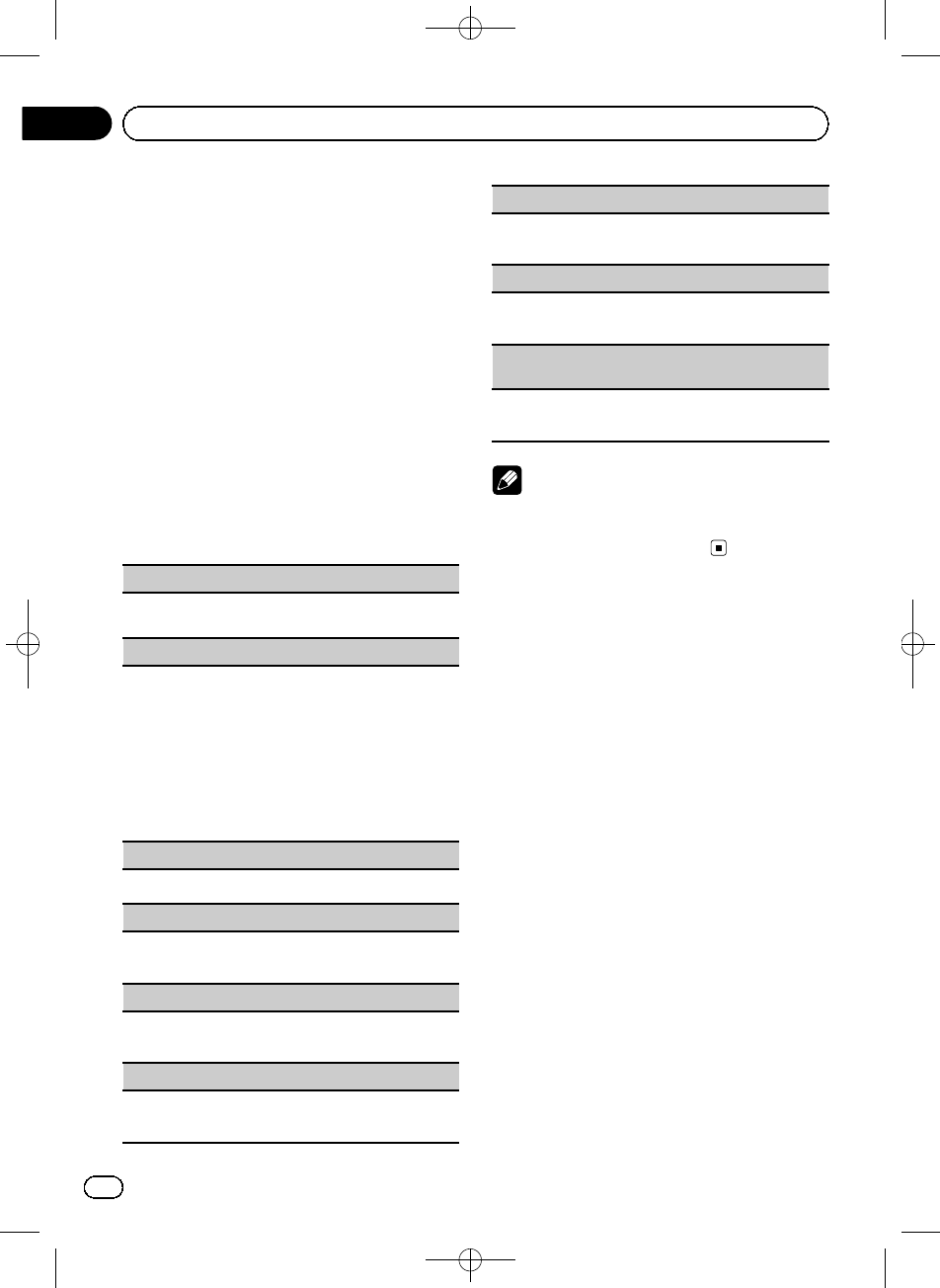
Black plate (144,1)
Introducción a la reproducción de
imágenes fijas como slideshow
Es posible visualizar como slideshow imáge-
nes fijas guardadas en un dispositivo USB o
una tarjeta SD mientras se escucha un archi-
vo de audio de otra fuente.
Para obtener detalles sobre los ajustes, con-
sulte Slide Show (visualización del slideshow)
en la página 151.
Ajustes de funciones
1 Pulse M.C. para visualizar el menú de
funciones.
2 Gire M.C. para seleccionar la función.
Una vez seleccionada, siga los siguientes
pasos para ajustar la función:
Return (finalizar slideshow)
Finalizar slideshow:
1Pulse M.C. para finalizar el slideshow.
Photo Selection (seleccionar fotografías)
1Pulse M.C. para mostrar el modo de ajuste.
2Seleccione un archivo.
A continuación se describen las opciones dispo-
nibles. El modo de uso es el mismo que para las
operaciones básicas. Consulte Funciones básicas
en la página 142.
!Selección de una carpeta
!Selección de un archivo
!Búsqueda cada 10 archivos
Pause (pausa)
!Consulte Pause (pausa) en la página 137.
Random (reproducción aleatoria)
!Consulte Random (reproducción aleatoria) en la
página 140.
Play Mode (repetición de reproducción)
!Consulte Play Mode (repetición de reproducción)
en la página anterior.
Capture (captura de una imagen en archivos JPEG)
!Consulte Capture (captura de una imagen en ar-
chivos JPEG) en la página anterior.
Rotate (giro de la imagen)
!Consulte Rotate (giro de la imagen) en la página
anterior.
Wide Mode (cambio al modo panorámico)
!Consulte Wide Mode (cambio al modo panorámi-
co) en la página anterior.
Time Per Slide (ajuste del tiempo de intervalo del sli-
deshow)
!Consulte Time Per Slide (ajuste del tiempo de in-
tervalo del slideshow) en la página anterior.
Nota
Cuando la fuente USB o SD está seleccionada,
esta unidad no puede visualizar imágenes fijas
en USB/SD como un slideshow.
<CRD4471-A/N>144
Es
144
Sección
03 Utilización de esta unidad
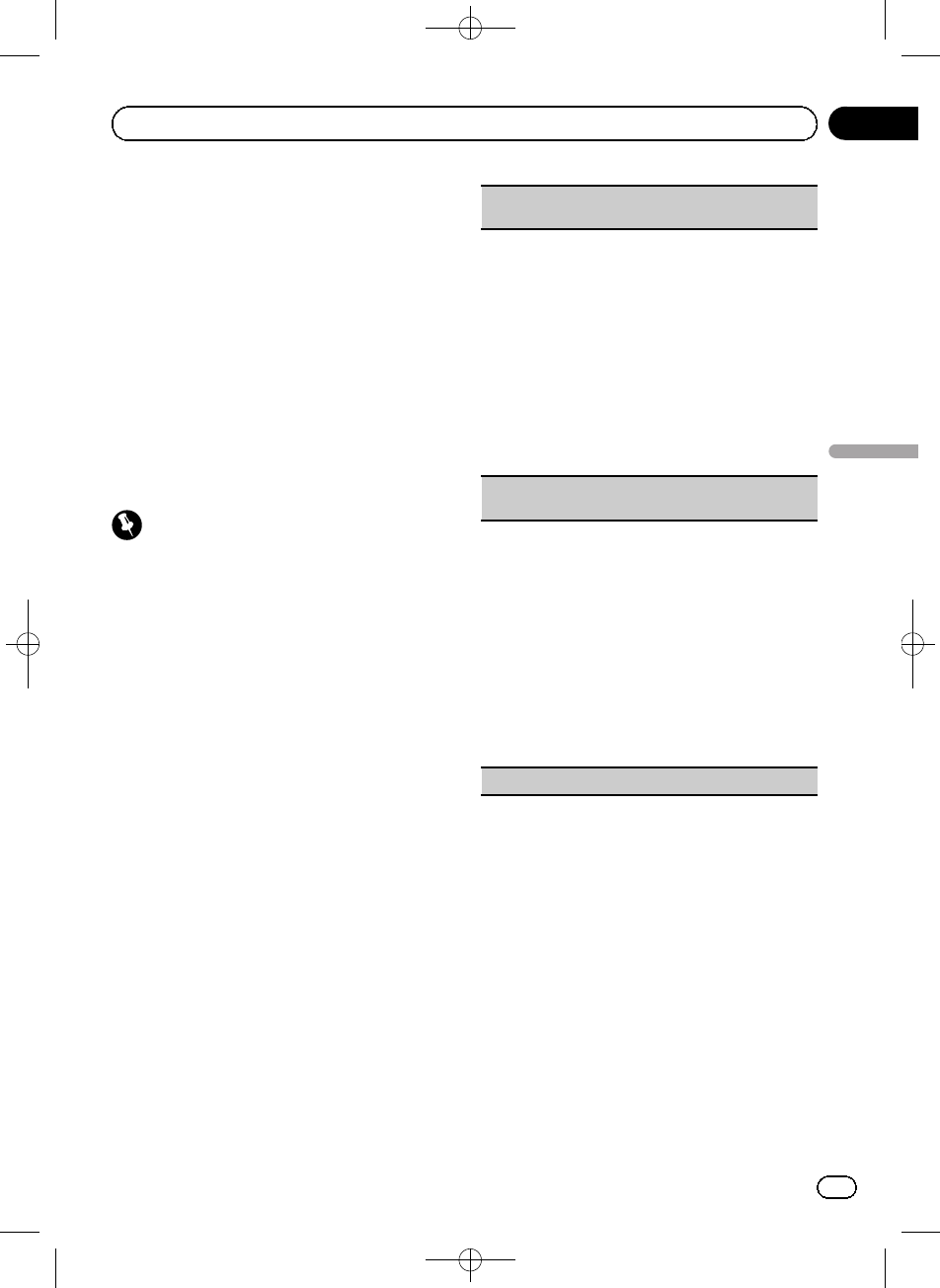
Black plate (145,1)
Teléfono Bluetooth
Esta función está disponible sólo para MVH-
P8200BT.
Para obtener información sobre el funciona-
miento básico al conectar un teléfono móvil,
consulte Uso del teléfono Bluetooth en la pági-
na 130.
!El ajuste predefinido del código PIN es
0000. Si desea cambiar este código, con-
sulte PIN Code (introducción del código
PIN) en la página siguiente.
Funcionamiento del menú de
conexión
Importante
Asegúrese de estacionar el vehículo en un lugar
seguro y poner el freno de mano para realizar
esta operación.
1 Muestre el menú del teléfono.
Consulte Funciones básicas del menú en la pá-
gina 129.
2 Utilice M.C. para seleccionar
Connection.
Gire el control para cambiar la opción de
menú. Pulse para seleccionar.
3 Gire M.C. para seleccionar la función.
Una vez seleccionada, siga los siguientes
pasos para ajustar la función:
Device List (conexión o desconexión de un teléfono
móvil desde la lista de dispositivos)
1Pulse M.C. para mostrar el modo de ajuste.
2Gire M.C. para seleccionar el nombre del disposi-
tivo que desea conectar.
3Mantenga pulsado M.C. para cambiar la direc-
ción BD y el nombre del dispositivo.
4Pulse M.C. para conectar el teléfono móvil selec-
cionado.
Mientras se conecta, el indicador circular parpa-
deará. Para completar la conexión, verifique el
nombre del dispositivo (MVH-P8200BT) e intro-
duzca el código de enlace en su teléfono móvil. Si
la conexión se establece, aparecerá un indicador
circular junto al nombre del dispositivo.
Delete Device (eliminación de un teléfono móvil
desde la lista de dispositivos)
1Pulse M.C. para mostrar el modo de ajuste.
2Gire M.C. para seleccionar el nombre del disposi-
tivo que desee eliminar.
3Pulse M.C. para seleccionar el dispositivo que
desea eliminar.
Mantenga pulsado M.C. para cambiar la direc-
ción BD y el nombre del dispositivo.
4Utilice M.C. para seleccionar Yes.
Gire el control para cambiar la opción de menú.
Pulse para seleccionar.
Para cancelar, seleccione No.
!No apague el motor mientras se esté utilizando
esta función.
Add Device (conexión de un teléfono móvil nuevo)
<CRD4471-A/N>145
Es 145
Sección
Español
03
Utilización de esta unidad
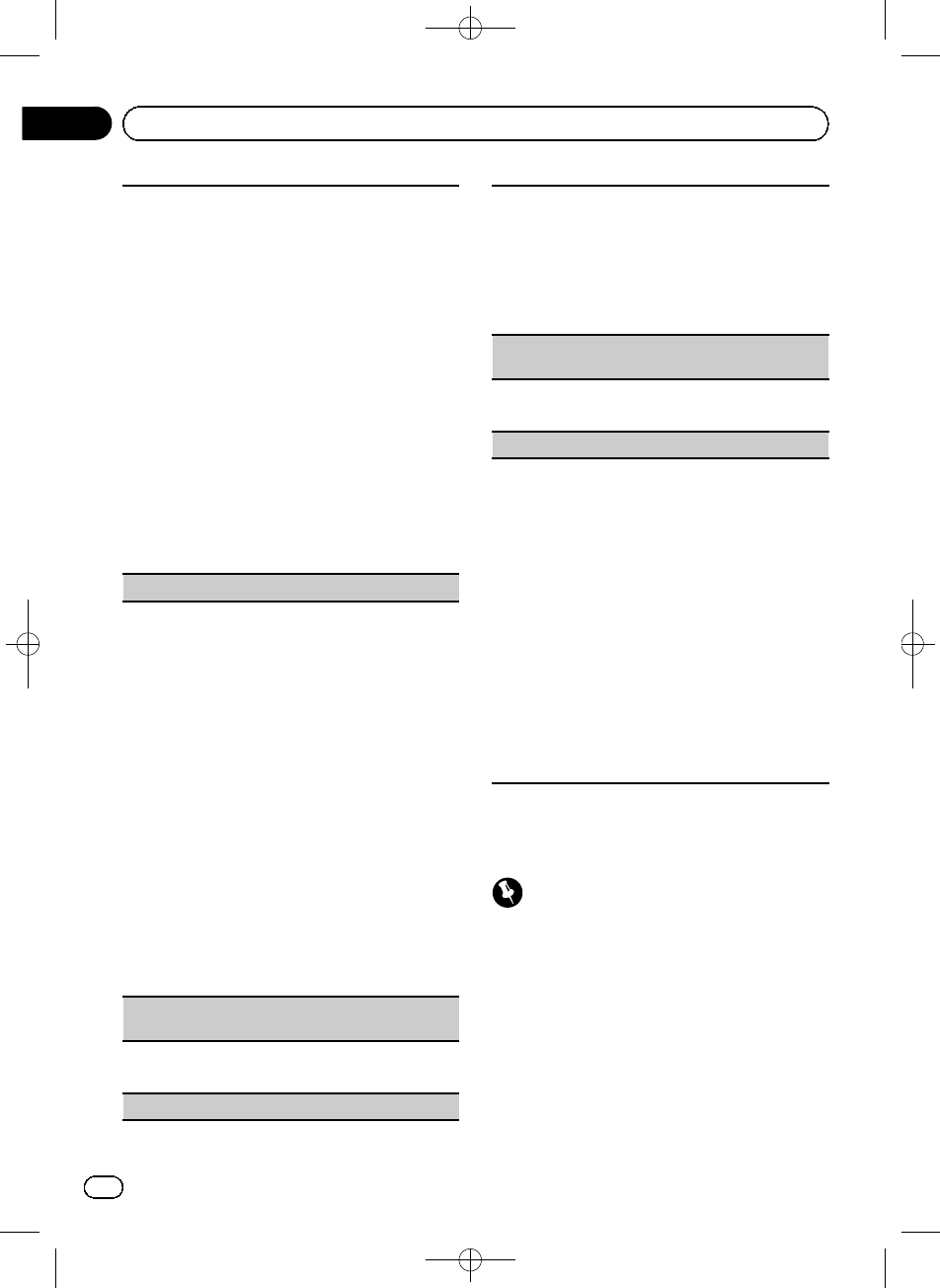
Black plate (146,1)
1Pulse M.C. para comenzar la búsqueda.
!Para cancelar, pulse M.C. mientras se realiza
la búsqueda.
2Gire M.C. para seleccionar un dispositivo de la
lista.
!Si no aparece el dispositivo deseado, seleccio-
ne Search Again.
!Si ya hay cinco dispositivos emparejados, apa-
recerá Memory Full y no se podrá emplear
esta función. En este caso, será preciso elimi-
nar primero un dispositivo emparejado.
3Mantenga pulsado M.C. para cambiar la direc-
ción BD y el nombre del dispositivo.
4Pulse M.C. para conectar el teléfono móvil selec-
cionado.
Mientras se conecta, el indicador circular parpa-
deará. Para completar la conexión, verifique el
nombre del dispositivo (MVH-P8200BT) e intro-
duzca el código de enlace en su teléfono móvil. Si
la conexión se establece, aparecerá un indicador
circular junto al nombre del dispositivo.
Special Device (ajuste de un dispositivo especial)
Los dispositivos Bluetooth con los que resulta difícil
establecer una conexión se denominan dispositivos
especiales. Si su dispositivo Bluetooth aparece en la
lista de dispositivos especiales, seleccione el disposi-
tivo adecuado.
1Pulse M.C. para mostrar el modo de ajuste.
2Utilice M.C. para seleccionar un dispositivo espe-
cial.
Gire el control para cambiar la opción de menú.
Pulse para seleccionar.
3Use un teléfono móvil para la conexión a esta uni-
dad.
Mientras se conecta, el indicador circular parpa-
deará. Para completar la conexión, verifique el
nombre del dispositivo (MVH-P8200BT) e intro-
duzca el código de enlace en su teléfono móvil. Si
la conexión se establece, aparecerá un indicador
circular junto al nombre del dispositivo.
!Si ya hay cinco dispositivos emparejados, apa-
recerá Memory Full y no se podrá emplear
esta función. En este caso, será preciso elimi-
nar primero un dispositivo emparejado.
Auto Connect (conexión automática con un disposi-
tivo Bluetooth)
1Pulse M.C. para activar o desactivar la conexión
automática.
Visibility (ajuste de la visibilidad de esta unidad)
Para comprobar la disponibilidad de esta unidad
desde otros dispositivos, se podrá activar la visibilidad
Bluetooth de esta unidad.
1Pulse M.C. para activar o desactivar la visibilidad
de esta unidad.
!Si se ajusta Special Device, se activa tempo-
ralmente la visibilidad Bluetooth de esta uni-
dad.
Device Information (visualización de la dirección BD
(dispositivo Bluetooth))
1Pulse M.C. para mostrar el nombre del dispositivo
y la dirección BD.
PIN Code (introducción del código PIN)
Para conectar su teléfono móvil a esta unidad a través
de tecnología inalámbrica Bluetooth, debe introducir
el código PIN en el teléfono para verificar la conexión.
El código predefinido es 0000, aunque se puede cam-
biar en esta función.
1Pulse M.C. para mostrar el modo de ajuste.
2Haga girar M.C. para seleccionar un número.
3Presione M.C. para mover el cursor a la posición
siguiente.
4Después de introducir el código PIN (hasta 8 dígi-
tos), pulse M.C.
El código PIN se podrá almacenar en la memoria.
!Si mantiene pulsado M.C. en la misma panta-
lla, el código PIN introducido se almacenará
en esta unidad.
!Al pulsar M.C. en la pantalla de confirmación,
se volverá a la pantalla de introducción de có-
digo PIN y se podrá cambiar.
Funcionamiento del menú del
teléfono
Importante
Asegúrese de estacionar el vehículo en un lugar
seguro y poner el freno de mano para realizar
esta operación.
1 Muestre el menú del teléfono.
Consulte Funciones básicas del menú en la pá-
gina 129.
2 Gire M.C. para seleccionar la función.
Una vez seleccionada, siga los siguientes
pasos para ajustar la función:
<CRD4471-A/N>146
Es
146
Sección
03 Utilización de esta unidad
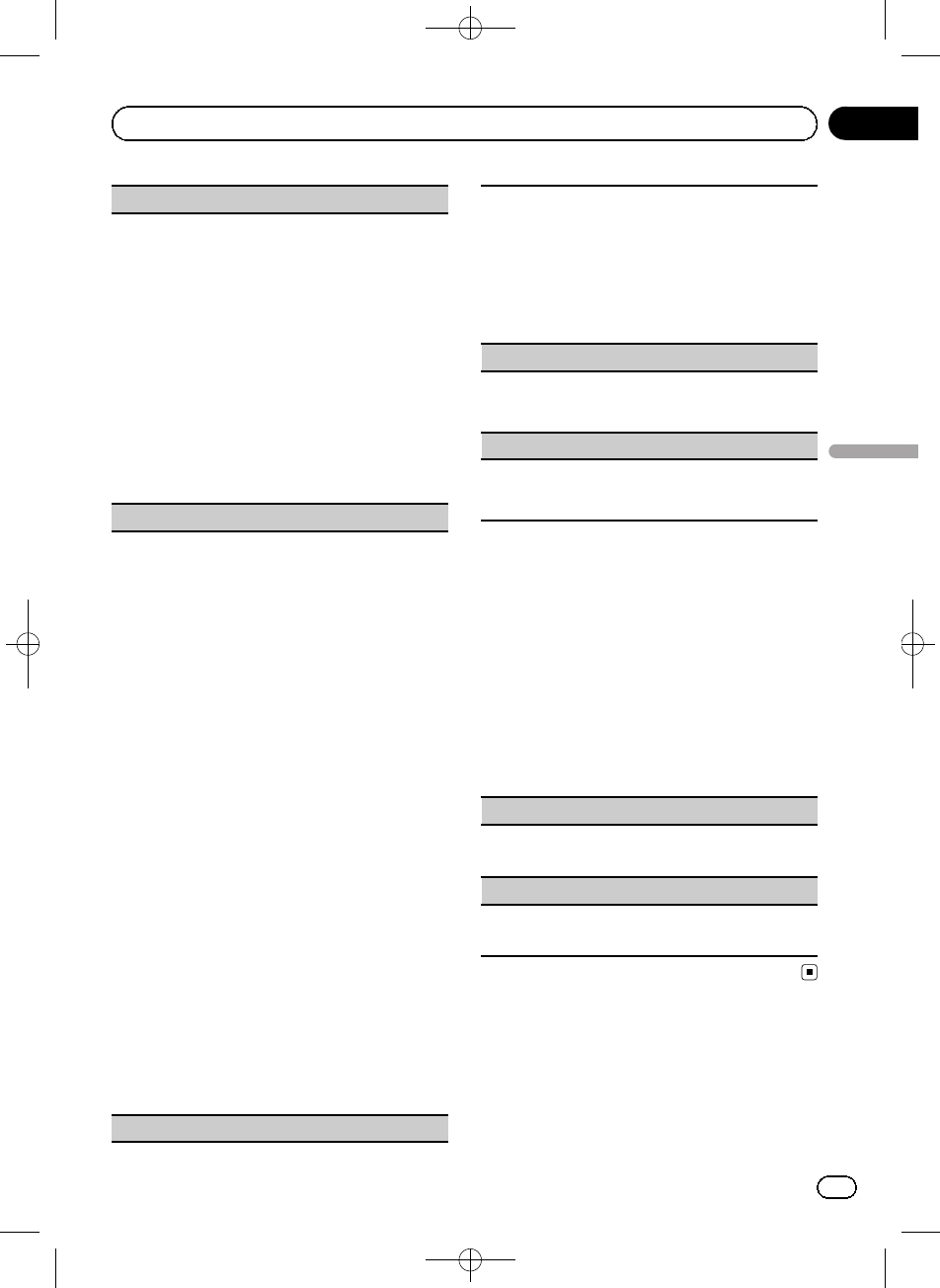
Black plate (147,1)
Recent (historial de últimas llamadas)
Podrá realizar una llamada de teléfono seleccionando
las llamadas marcadas, recibidas y perdidas en este
menú.
1Pulse M.C. para mostrar Missed Calls (historial
de llamadas perdidas), Dialled Calls (historial de
llamadas marcadas) o Received Calls (historial
de llamadas recibidas).
2Utilice M.C. para seleccionar la lista que desee.
Gire el control para cambiar la opción de menú.
Pulse para seleccionar.
Para volver a la pantalla anterior, pulse M.C. hacia
abajo.
3Pulse M.C. para hacer una llamada.
4Cuando encuentre un número de teléfono que
desea almacenar en la memoria, mantenga pulsa-
do M.C. hacia la derecha.
Phone Book (directorio de teléfonos)
!El directorio de teléfonos del teléfono móvil se
transferirá automáticamente cuando el teléfono
esté conectado a esta unidad.
!En función del teléfono móvil, puede que no se
transfiera automáticamente el directorio de teléfo-
nos. En este caso, utilice el teléfono móvil para
transferir el directorio. La visibilidad de esta uni-
dad debe estar activada. Consulte Visibility (ajus-
te de la visibilidad de esta unidad) en la página
anterior.
1Pulse M.C. para visualizar la lista alfabética.
2Haga girar M.C. para seleccionar la primera letra
del nombre que está buscando.
!Mantenga pulsado M.C. para seleccionar el
tipo de carácter deseado.
alfabeto–alfabeto cirílico
3Presione M.C. para seleccionar una lista de nom-
bres registrados.
4Gire M.C. para seleccionar el nombre que está
buscando.
5Pulse M.C. para mostrar la lista de números de te-
léfono.
6Utilice M.C. para seleccionar el número de teléfo-
no al que desea llamar.
Hágalo girar para cambiar el número de teléfono.
Pulse para seleccionar.
Para volver a la pantalla anterior, pulse M.C. hacia
abajo.
7Pulse M.C. para hacer una llamada.
8Cuando encuentre un número de teléfono que
desea almacenar en la memoria, mantenga pulsa-
do M.C. hacia la derecha.
Preset Dial (números de teléfono prefijados)
1Pulse M.C. para mostrar el modo de ajuste.
2Utilice M.C. para seleccionar el número de presin-
tonía que desee.
Gire el control para cambiar la opción de menú.
Pulse para seleccionar.
Para volver a la pantalla anterior, pulse M.C. hacia
abajo.
3Pulse M.C. para hacer una llamada.
Phone Function (función del teléfono)
Se puede ajustar Auto Answer yRing Tone en este
menú. Para obtener más información, consulte Fun-
ción y operación en esta página.
Connection (conexión del teléfono)
Ponga en funcionamiento el menú de conexión del te-
léfono Bluetooth. Consulte Funcionamiento del menú
de conexión en la página 145.
Función y operación
1 Muestre Phone Function.
Consulte Phone Function (función del teléfo-
no) en esta página.
2 Pulse M.C. para visualizar el menú de
funciones.
3 Gire M.C. para seleccionar la función.
Una vez seleccionada, siga los siguientes
pasos para ajustar la función:
Auto Answer (respuesta automática)
1Pulse M.C. para activar o desactivar la respuesta
automática.
Ring Tone (selección del tono de llamada)
1Pulse M.C. para activar o desactivar el tono de lla-
mada.
<CRD4471-A/N>147
Es 147
Sección
Español
03
Utilización de esta unidad
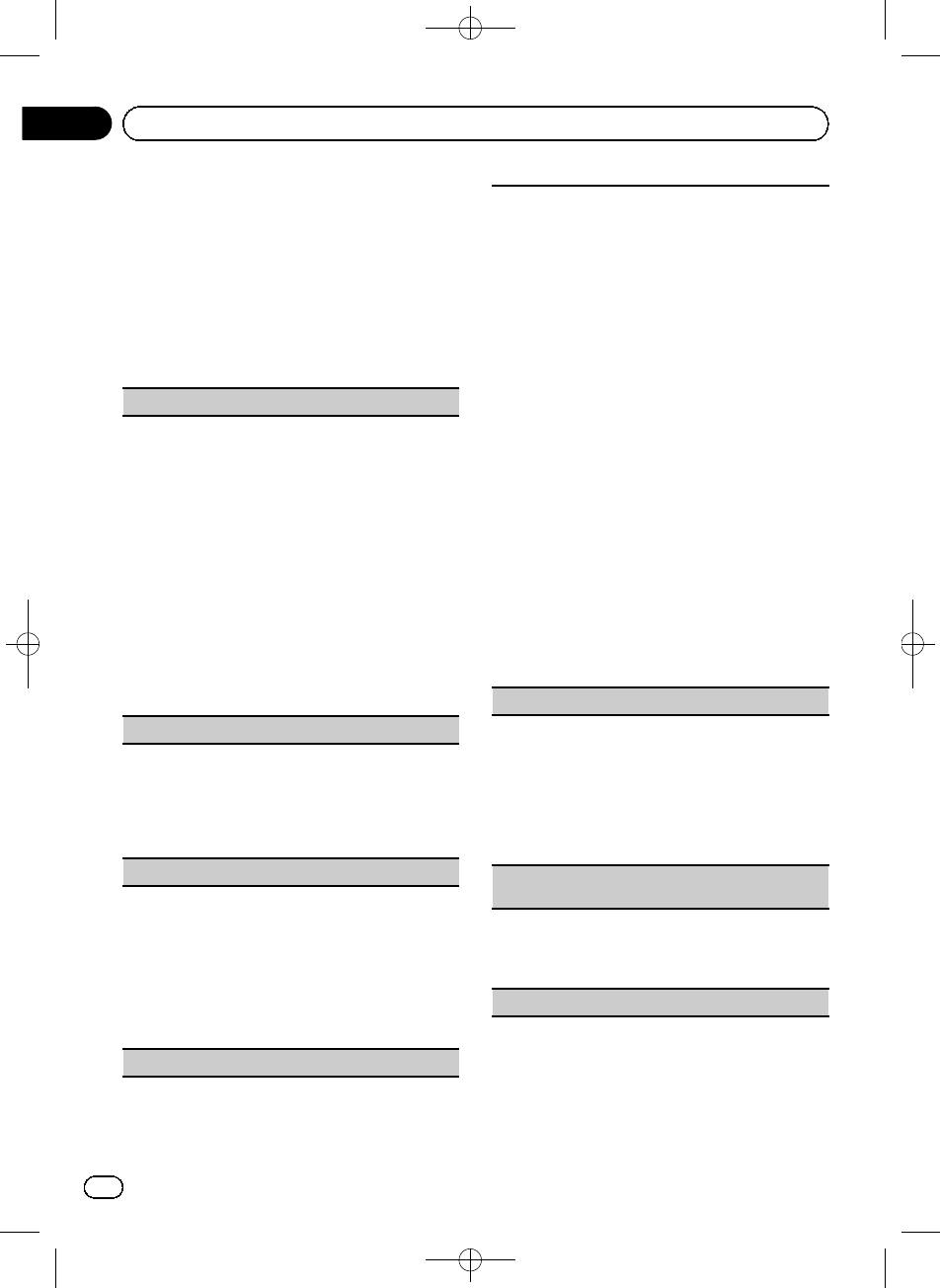
Black plate (148,1)
Ajustes de audio
1 Visualice el menú de audio.
Consulte Funciones básicas del menú en la pá-
gina 129.
2 Haga girar M.C. para seleccionar la fun-
ción de audio.
Una vez seleccionada, siga los siguientes
pasos para ajustar la función de audio:
Fader/Balance (ajuste del fader/balance)
1Pulse M.C. para mostrar el modo de ajuste.
2Pulse M.C. hacia arriba o hacia abajo para ajustar
el balance entre los altavoces delanteros/traseros.
Gama de ajuste (delanteros/traseros): Front 15 a
Rear 15
3Pulse M.C. hacia la izquierda o hacia la derecha
para ajustar el balance entre los altavoces izquier-
dos/derechos.
Gama de ajuste (izquierda/derecha): Left 15 a
Right 15
!Seleccione F/R 0 en caso de usar sólo dos altavo-
ces.
!Cuando los ajustes de la salida posterior y del
preamplificador son Subwoofer, no se puede
ajustar el balance entre los altavoces delanteros y
traseros.
Sonic Center Control (control central de sonido)
Mediante esta función se puede crear fácilmente el
sonido adecuado para la posición del oyente.
1Pulse M.C. para mostrar el modo de ajuste.
2Pulse M.C. hacia la izquierda o hacia la derecha
para seleccionar una posición del oyente.
Gama de ajuste: Left:7 aRight:7
Auto EQ (autoecualizador activado/desactivado)
El autoecualizador memoriza la curva de ecualización
creada por la función EQ automática (consulte EQ
automático (ecualización automática) en la página
152).
Se puede activar o desactivar el autoecualizador.
1Pulse M.C. para activar o desactivar el autoecuali-
zador.
No se puede usar esta función si no se ha realizado el
ajuste EQ automático.
Graphic EQ (ajuste de ecualizador)
Puede configurar el ajuste de la curva de ecualización
seleccionado según lo desee. Los ajustes de la curva
de ecualización configurados se almacenan en Cus-
tom1 oenCustom2.
!Se puede crear una curva Custom1 separada por
cada fuente. Si se realizan ajustes cuando una
curva distinta a Custom2 está seleccionada, los
ajustes de la curva de ecualización se almacena-
rán en Custom1.
!Se puede crear una curva Custom2 común a
todas las fuentes. Si se realizan ajustes cuando la
curva Custom2 está seleccionada, la curva Cus-
tom2 se actualizará.
1Pulse M.C. para mostrar el modo de ajuste.
2Gire M.C. para seleccionar una curva de ecualiza-
ción.
Powerful—Natural—Vocal—Custom1—Cus-
tom2—Flat—Super Bass
!Cuando se selecciona Flat no se hacen ajus-
tes al sonido.
3Presione M.C. hacia la izquierda o hacia la dere-
cha para seleccionar la banda de ecualización
que desea ajustar.
40Hz—80Hz—200Hz—400Hz—1kHz—2.5kHz
—8kHz—10kHz
4Presione M.C. hacia arriba o hacia abajo para
ajustar el nivel de la banda de ecualización.
Gama de ajuste: +12dB a–12dB
Loudness (sonoridad)
La sonoridad compensa las deficiencias en las
gamas de frecuencias bajas y altas cuando se escu-
cha a un volumen bajo.
1Pulse M.C. para mostrar el modo de ajuste.
2Gire M.C. para seleccionar el ajuste deseado.
Off (desactivado)—Low (bajo)—Mid (medio)—
High (alto)
3Pulse M.C. para confirmar la selección.
Subwoofer1 (ajuste de subgraves activado/desacti-
vado)
Esta unidad está equipada con una salida de subgra-
ves que se puede activar o desactivar.
1Pulse M.C. para activar o desactivar la salida de
subgraves.
Subwoofer2 (ajuste de subgraves)
<CRD4471-A/N>148
Es
148
Sección
03 Utilización de esta unidad
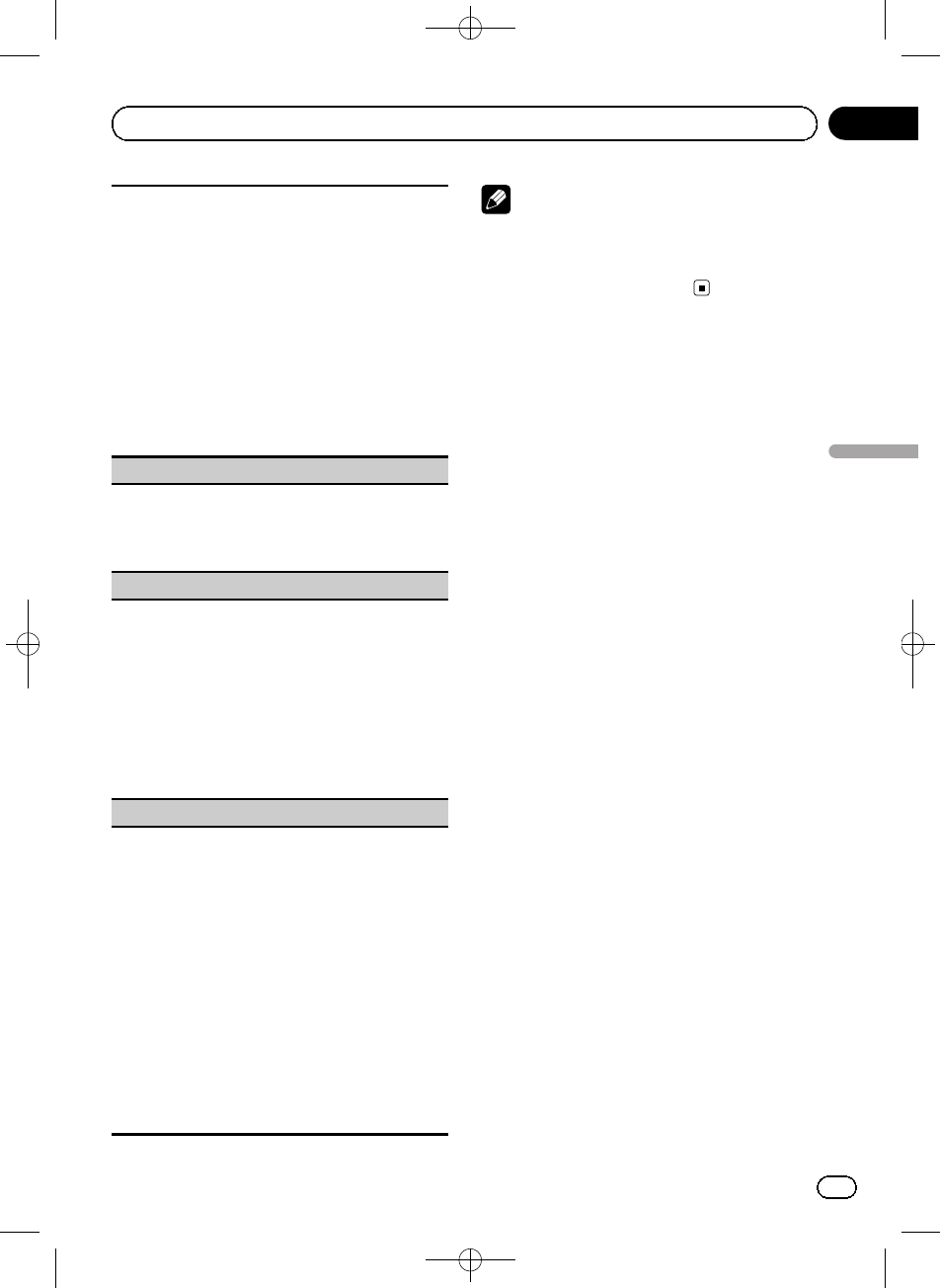
Black plate (149,1)
Se puede ajustar la frecuencia de corte y el nivel de
salida cuando la salida de subgraves está activada.
Sólo las frecuencias más bajas que aquellas en la
gama seleccionada se generan por el altavoz de sub-
graves.
1Pulse M.C. para mostrar el modo de ajuste.
2Gire M.C. para seleccionar la fase de la salida de
subgraves.
Normal (fase normal)—Reverse (fase inversa)
3Pulse M.C. hacia arriba o hacia abajo para ajustar
el nivel de salida del altavoz de subgraves.
Gama de ajuste: +6 a-24
4Pulse M.C. hacia la izquierda o hacia la derecha
para seleccionar la frecuencia de corte.
50Hz—63Hz—80Hz—100Hz—125Hz
Bass Booster (intensificación de graves)
1Pulse M.C. para mostrar el modo de ajuste.
2Haga girar M.C. para ajustar el nivel.
Gama de ajuste: 0a+6
3Pulse M.C. para confirmar la selección.
High Pass Filter (ajuste del filtro de paso alto)
Cuando no desee que se generen los sonidos bajos
de la gama de frecuencias de salida de subgraves a
través de los altavoces delanteros o traseros, active el
filtro de paso alto (HPF). Sólo las frecuencias más
altas que aquellas de la gama seleccionada se gene-
ran a través de los altavoces delanteros o traseros.
1Pulse M.C. para mostrar el modo de ajuste.
2Gire M.C. para seleccionar la frecuencia de corte.
Off (desactivado)—50Hz—63Hz—80Hz—100Hz
—125Hz
3Pulse M.C. para confirmar la selección.
SLA (ajuste del nivel de fuente)
SLA (ajuste del nivel de fuente) le permite ajustar el
nivel de volumen de cada fuente para evitar cambios
radicales en el volumen cuando se cambia entre las
fuentes.
!Al seleccionar FM como fuente, no se puede cam-
biar a SLA.
!Los ajustes se basan en el nivel de volumen de
FM, que se mantiene inalterado.
Antes de ajustar los niveles de la fuente, compare
el nivel de volumen de FM con el de la fuente que
desea ajustar.
!El nivel del volumen de AM también se puede
ajustar con esta función.
1Pulse M.C. para mostrar el modo de ajuste.
2Pulse M.C. hacia arriba o hacia abajo para ajustar
el volumen de la fuente.
Gama de ajuste: +4 a–4
Notas
!No se puede seleccionar Custom1 yCustom2
cuando se utiliza el autoecualizador.
!La operación se realiza incluso si el menú se
cancela antes de confirmar.
<CRD4471-A/N>149
Es 149
Sección
Español
03
Utilización de esta unidad
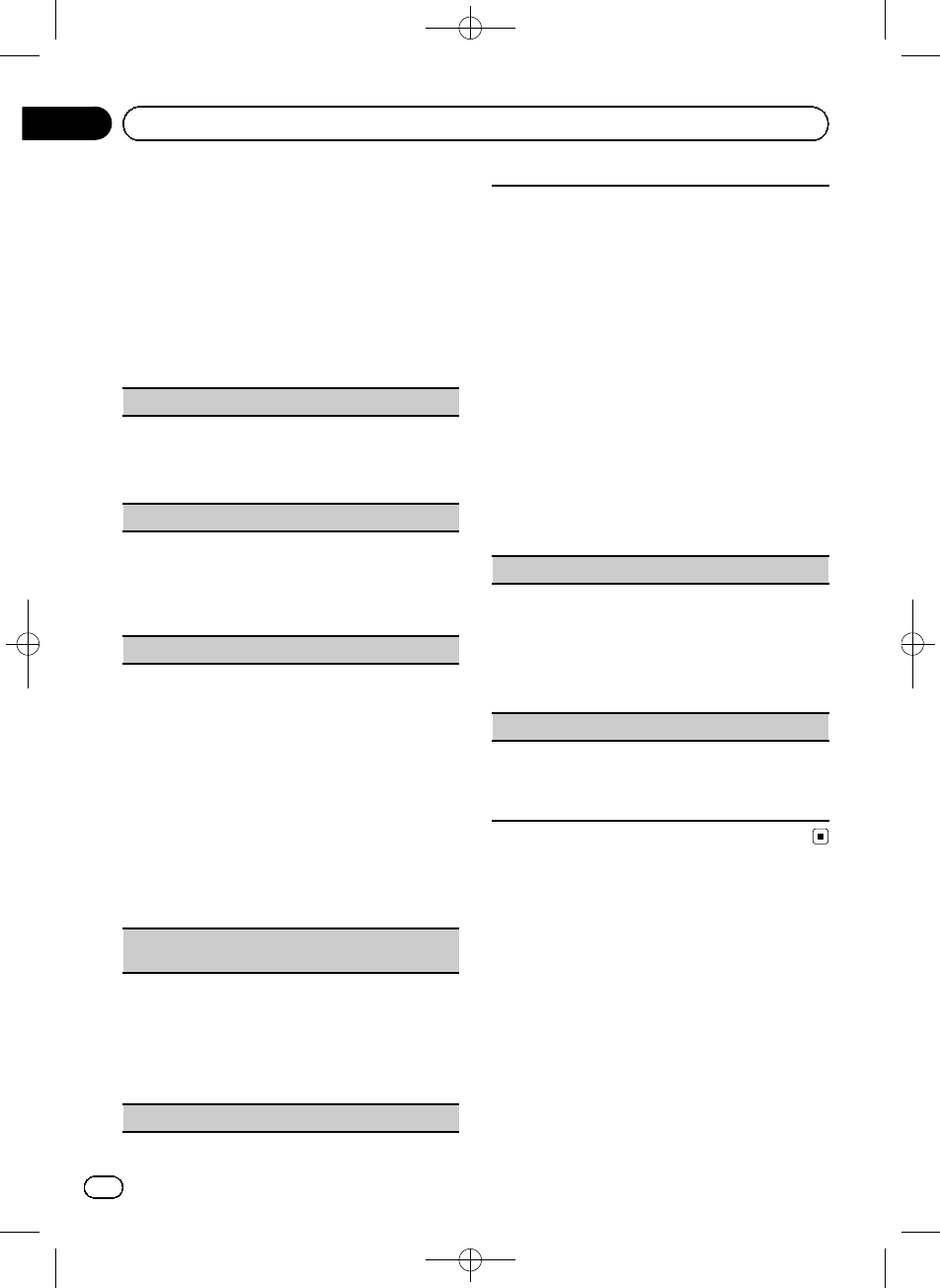
Black plate (150,1)
Ajustes del sistema
1 Acceda al menú del sistema.
Consulte Funciones básicas del menú en la pá-
gina 129.
2 Gire M.C. para seleccionar la función
del sistema.
Una vez seleccionada, siga los siguientes
pasos para ajustar la función del sistema.
Guide Info (información de la guía)
1Pulse M.C. para mostrar la información de la
guía.
Consulte Acerca de la información de la guía en la
página 130.
Clock ADJ (fecha y reloj)
1Pulse M.C. para mostrar el modo de ajuste.
2Pulse M.C. para seleccionar el segmento de la
pantalla del reloj que desea ajustar.
Día—Mes—Año—Hora—Minuto—AM/PM
3Gire M.C. para ajustar la fecha y la hora.
Picture ADJ (ajuste de imagen)
1Pulse M.C. para mostrar el modo de ajuste.
2Gire M.C. para seleccionar la función que desea
ajustar. Pulse para seleccionar.
Brightness—Contrast—Color—Hue—Dimmer
—Temperature—Black Level
Para obtener detalles sobre los ajustes, consulte
Cambio del ajuste de la imagen en la página 159.
Cuando seleccione Black Level, pulse M.C. para
activar o desactivar el ajuste.
3Gire M.C. para subir o bajar el nivel del elemento
seleccionado.
Gama de ajuste: +24 a-24
!Dimmer se puede ajustar de +48 a+1.
!Temperature se puede ajustar de +3 a–3.
Caution Lang. (ajustes de idioma para las precaucio-
nes)
Puede cambiar el idioma en el que se muestra el
mensaje de advertencia para el bloqueo del freno de
mano.
1Pulse M.C. para mostrar el modo de ajuste.
2Gire M.C. para seleccionar el ajuste deseado.
English—Français—Español
3Pulse M.C. para confirmar la selección.
System Lang. (ajustes del idioma de los menús)
!El idioma se puede cambiar para las siguientes
opciones:
!Menús de funciones
!Menú del sistema
!Menú inicial
!Visualización en pantalla
!Configuración de idiomas múltiples en DivX
!Si el idioma integrado y el idioma seleccionado
no coinciden, puede que la información de texto
no se muestre correctamente.
!Es posible que algunos caracteres no se visuali-
cen correctamente.
!Para completar esta operación, encienda y apa-
gue la llave de encendido una vez que esta confi-
guración esté activada.
1Pulse M.C. para mostrar el modo de ajuste.
2Gire M.C. para seleccionar el idioma deseado.
English (Inglés)—Español (Español)—Português
(Portugués)—РУССКИЙ (Ruso)
3Pulse M.C. para confirmar la selección.
Detach Warning (ajuste del tono de advertencia)
Si no se extrae el panel delantero de la unidad princi-
pal trascurridos cuatro segundos después de desco-
nectar la llave de contacto del automóvil, escuchará
un sonido de advertencia. Puede desactivar este tono
de advertencia.
1Pulse M.C. para activar o desactivar el tono de ad-
vertencia.
AUX Input (entrada auxiliar)
Active este ajuste si utiliza un dispositivo auxiliar co-
nectado a esta unidad.
1Pulse M.C. para activar o desactivar la función
AUX Input.
<CRD4471-A/N>150
Es
150
Sección
03 Utilización de esta unidad
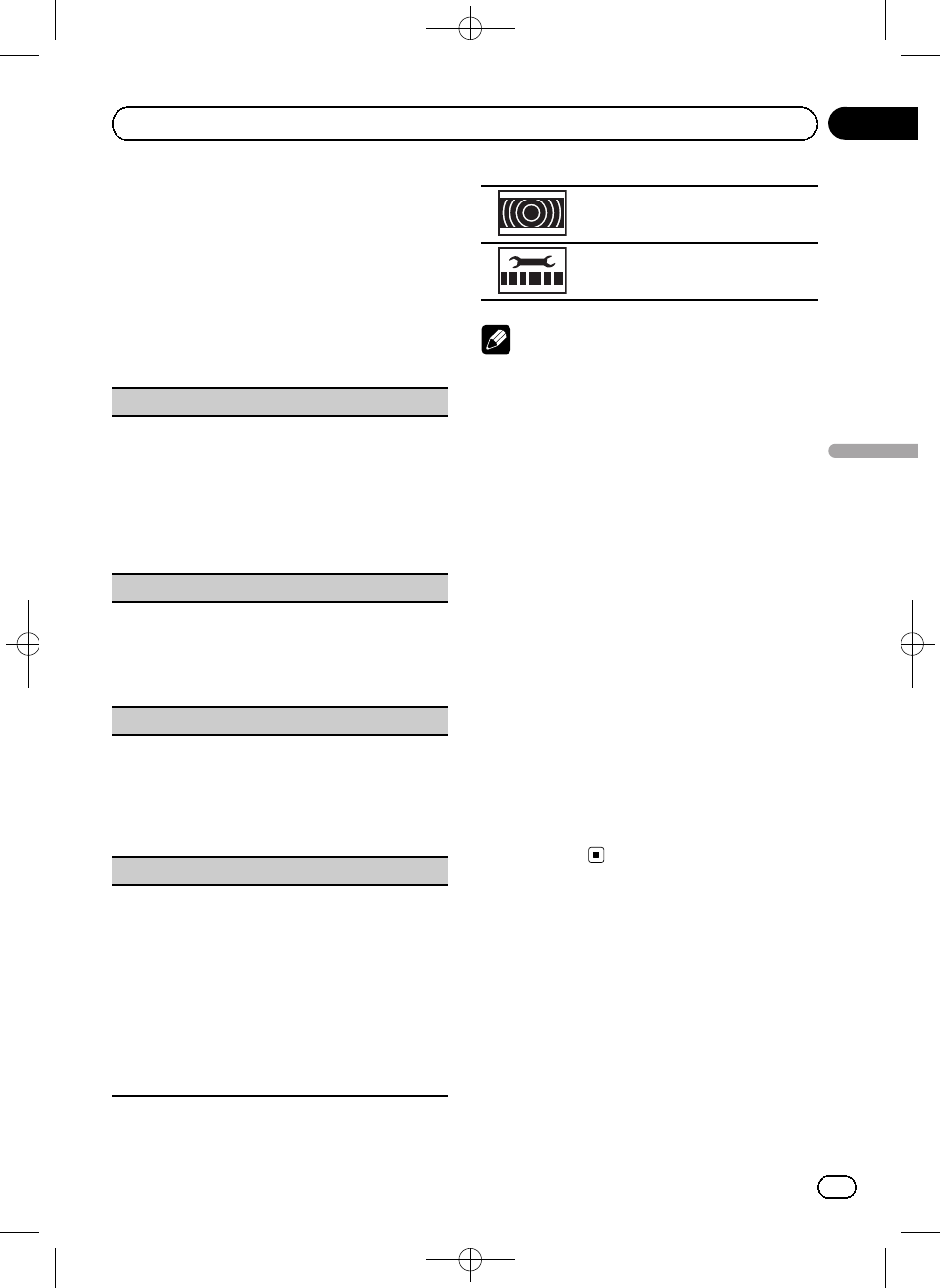
Black plate (151,1)
Ajustes de entretenimiento
1 Acceda al menú de entretenimiento.
Consulte Funciones básicas del menú en la pá-
gina 129.
2 Gire M.C. para seleccionar la función de
entretenimiento.
Una vez seleccionada, siga los siguientes
pasos para ajustarla:
Background (ajuste de la visualización de fondo)
1Pulse M.C. para mostrar el modo de ajuste.
2Gire M.C. para seleccionar el ajuste deseado.
BGP1 (imagen de fondo 1)—BGP2 (imagen de
fondo 2)—BGP3 (imagen de fondo 3)—BGV (pre-
sentación visual de fondo)—Photo (fotografía)—
SPEANA (analizador de espectro)—Off (visualiza-
ción desactivada)
3Pulse M.C. para confirmar la selección.
Clock (reloj de entretenimiento)
1Pulse M.C. para activar o desactivar la visualiza-
ción del reloj de entretenimiento.
Si el ajuste está activado, se cambia automática-
mente a la visualización del reloj de entreteni-
miento.
Slide Show (visualización del slideshow)
1Pulse M.C. para mostrar el modo de ajuste.
2Gire M.C. para seleccionar el dispositivo de alma-
cenamiento externo.
USB (dispositivo de almacenamiento USB)—SD
(tarjeta de memoria SD)
Se iniciará el slideshow.
Appearance (color de pantalla/iluminación)
1Pulse M.C. para mostrar el modo de ajuste.
2Gire M.C. para cambiar el color de la pantalla o la
iluminación según sus preferencias. Pulse para
seleccionarlo.
Screen (color de pantalla)—Illumi (iluminación
en color)—Color Setting (color personalizado)
Para obtener información sobre Color Setting
(color personalizado), consulte Personalización de
la iluminación en color en esta página.
3Gire M.C. para cambiar el color de iluminación
deseado. Pulse para seleccionarlo.
El color de la iluminación cambia a
intervalos regulares.
Color personalizado como color de
la iluminación.
Notas
!Si se ha seleccionado SPEANA (analizador de
espectro), en la pantalla aparecerá el analiza-
dor de espectro en lugar de una imagen de la
fuente o de la carátula.
!Si se selecciona USB oSD como la fuente, no
se podrá seleccionar Slide Show.
Personalización de la
iluminación en color
1 Use el M.C. para seleccionar
Color Setting en Appearance (color de ilu-
minación).
Consulte Appearance (color de pantalla/ilumi-
nación) en esta página.
2 Utilice M.C. para personalizar el color.
Gire para obtener el ajuste de sintonización
adecuado. Pulse hacia la izquierda o hacia la
derecha para ajustar el siguiente color.
3 Pulse M.C. para almacenar el color per-
sonalizado en la memoria.
La iluminación en color cambiará al color
personalizado.
<CRD4471-A/N>151
Es 151
Sección
Español
03
Utilización de esta unidad
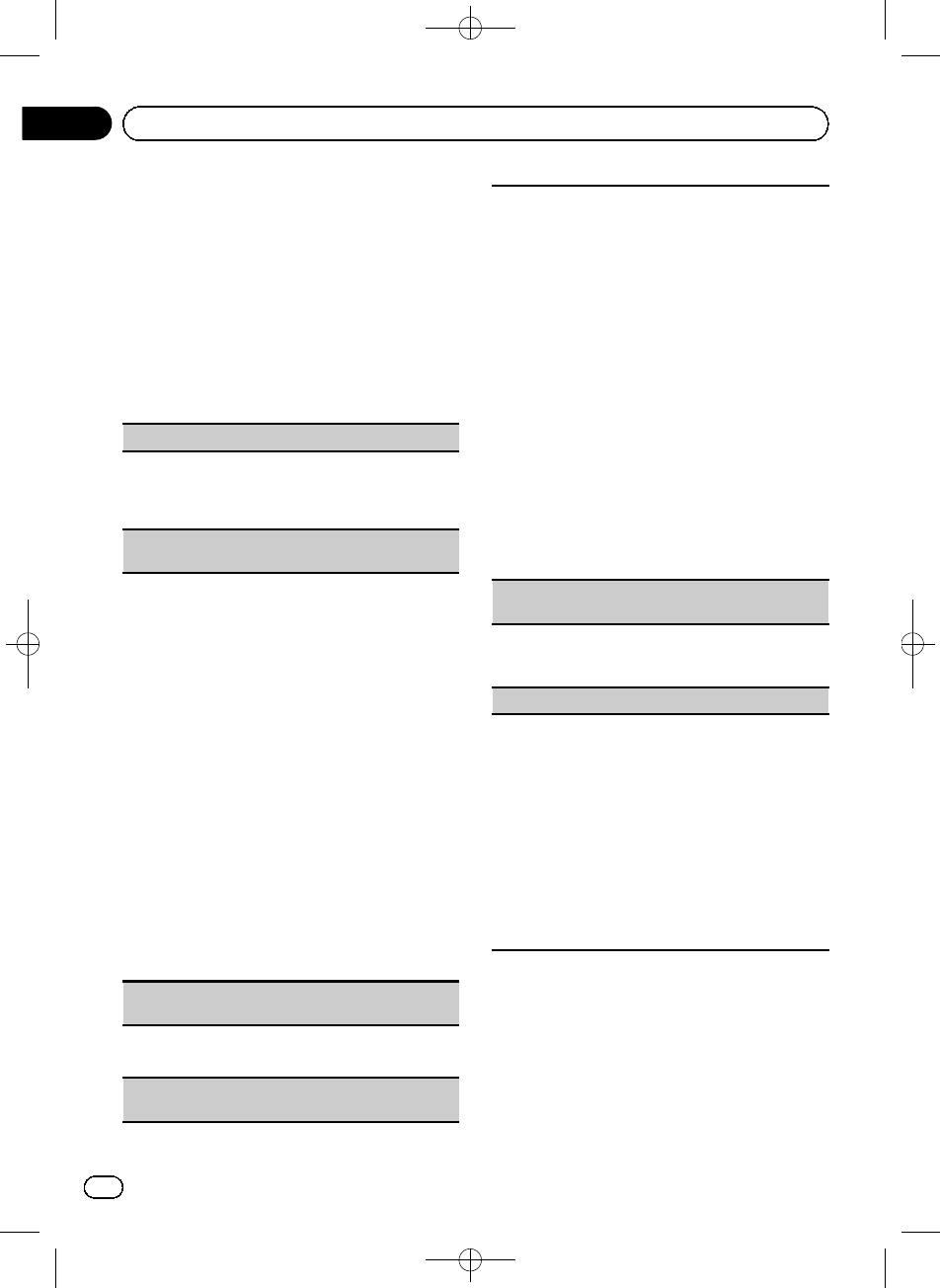
Black plate (152,1)
Ajustes iniciales
1 Mantenga pulsado SRC/OFF hasta que
la unidad se apague.
2 Pulse M.C. para visualizar el menú de
ajustes iniciales.
3 Haga girar M.C. para seleccionar el ajus-
te inicial.
Una vez seleccionada, siga los siguientes
pasos para configurar el ajuste inicial:
A-EQ Measurement (ecualización automática)
El autoecualizador memoriza la curva de ecualización
creada por la función EQ automática (consulte EQ
automático (ecualización automática) en esta página).
Se puede activar o desactivar el autoecualizador.
Rear Speaker (ajuste de la salida posterior y del alta-
voz de subgraves)
La salida posterior de esta unidad (salida de cables
de altavoces traseros y salida RCA posterior) se
puede usar para la conexión de altavoces de toda la
gama (Full) o subgraves (Subwoofer). Si se cambia
el ajuste de la salida posterior a Subwoofer, se podrá
conectar el cable de altavoces traseros directamente
al altavoz de subgraves sin necesidad de usar un am-
plificador auxiliar.
Inicialmente, la unidad está ajustada para una cone-
xión de altavoces traseros de toda la gama (Full).
1Pulse M.C. para mostrar el modo de ajuste.
2Gire M.C. para cambiar de ajuste.
Subwoofer (subgraves)—Full (altavoz de toda la
gama)
!Aunque cambie este ajuste, no se producirá
ningún sonido a menos que active la salida
de subgraves (consulte Subwoofer1 (ajuste
de subgraves activado/desactivado) en la pági-
na 148).
!Si cambia este ajuste, la salida de subgraves
retomará los ajustes de fábrica en el menú de
audio.
3Pulse M.C. para confirmar la selección.
Demonstration (ajuste de la visualización de la de-
mostración)
1Pulse M.C. para activar o desactivar la visualiza-
ción de la demostración.
BT Memory Clear (restablecimiento del módulo de
tecnología inalámbrica Bluetooth)
Esta función está disponible sólo para MVH-P8200BT.
Es posible eliminar los datos del teléfono Bluetooth.
Para proteger la información personal, le recomenda-
mos eliminar estos datos antes de transferir la unidad
a otras personas. Se eliminarán los siguientes ajus-
tes:
!entradas del directorio de teléfonos en el teléfono
Bluetooth
!números de presintonía que haya en el teléfono
Bluetooth
!asignación de registro del teléfono Bluetooth
!historial de llamadas del teléfono Bluetooth
!Información del teléfono Bluetooth conectado
!código PIN
1Pulse M.C. para mostrar el modo de ajuste.
2Utilice M.C. para seleccionar Yes.
Gire para cambiar el modo. Pulse para seleccio-
narlo.
Se muestra Cleared y se eliminan los ajustes.
Para cancelar, seleccione No.
!No apague el motor mientras se esté utilizan-
do esta función.
BT Ver. Info. (visualización de la versión de Blue-
tooth)
Esta función está disponible sólo para MVH-P8200BT.
1Pulse M.C. para visualizar la versión de Bluetooth
(microprocesador) de esta unidad.
Software Update (actualización del software)
Esta función está disponible sólo para MVH-P8200BT.
Esta función se utiliza para actualizar esta unidad
con la última versión del software disponible. Para
más información sobre el software y la actualización,
consulte nuestro sitio web.
1Pulse M.C. para mostrar el modo de ajuste.
2Utilice M.C. para seleccionar Yes y mostrar una
pantalla de confirmación.
Gire para cambiar el modo. Pulse para seleccio-
narlo.
Para cancelar, seleccione No.
Para finalizar la actualización, siga las instruccio-
nes en pantalla.
EQ automático (ecualización
automática)
El autoecualizador mide automáticamente las
características acústicas del interior del auto-
móvil y crea una curva de ecualización auto-
mática de acuerdo con la información
recopilada.
<CRD4471-A/N>152
Es
152
Sección
03 Utilización de esta unidad
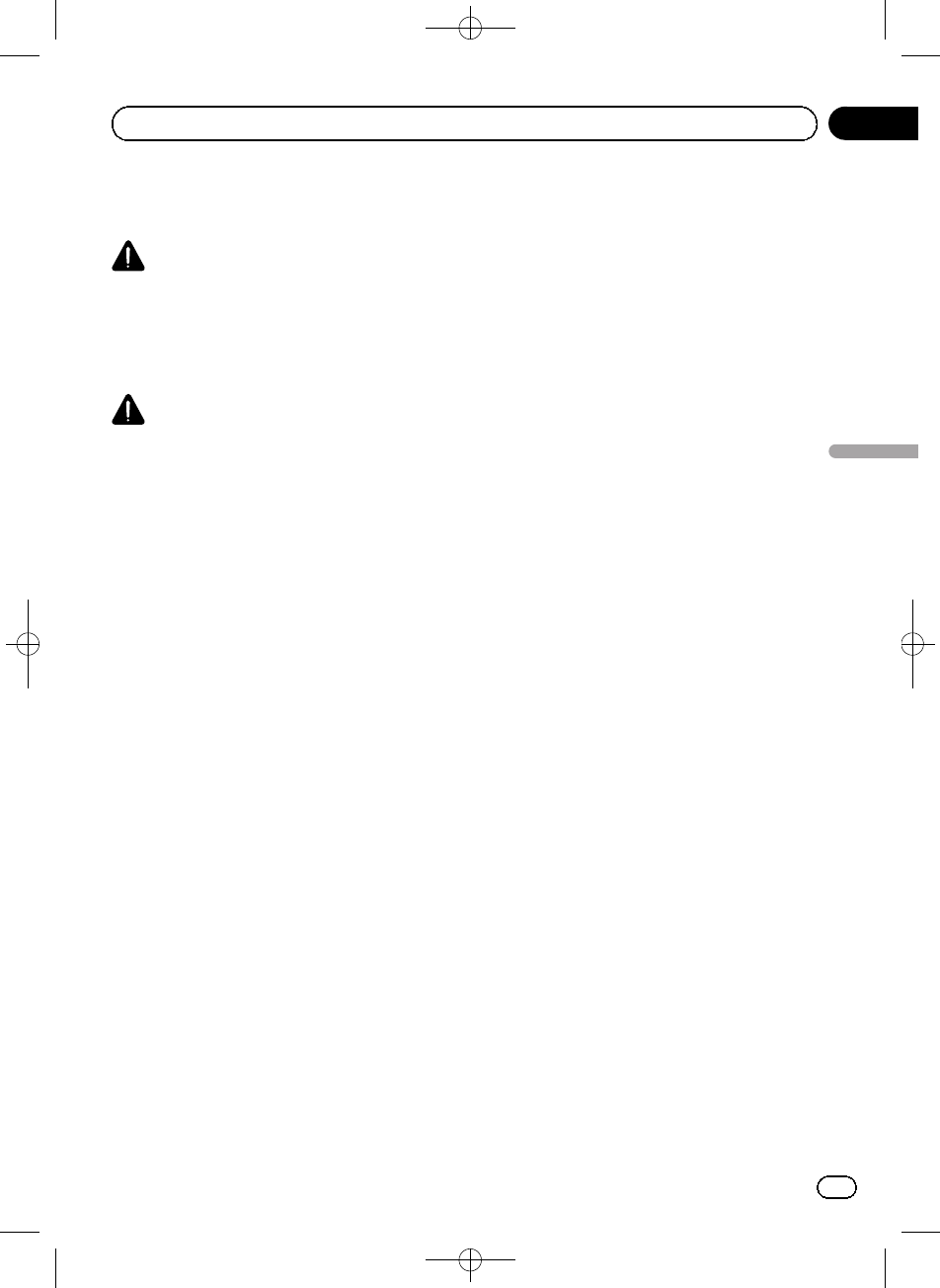
Black plate (153,1)
!Para utilizar esta función, es necesario un
micrófono exclusivo (p. ej. CD-MC20).
ADVERTENCIA
Al medir las características acústicas del interior
del vehículo se puede generar un tono alto
(ruido) por los altavoces, por lo que nunca deben
llevarse a cabo los ajustes EQ automáticos mien-
tras se conduce.
PRECAUCIÓN
!Revise a fondo las condiciones antes de efec-
tuar el ajuste EQ automático, ya que pueden
dañarse los altavoces si estas funciones se lle-
van a cabo cuando:
—Los altavoces están conectados de manera
incorrecta. (Por ejemplo, cuando un alta-
voz trasero está conectado a una salida de
subgraves.)
—Un altavoz está conectado a un amplifica-
dor de potencia cuya salida es superior a
la capacidad máxima de potencia de entra-
da del altavoz.
!Si el micrófono está ubicado en un lugar ina-
decuado, el tono de medición puede ser alto y
la medición puede tardar mucho tiempo, por
lo que se puede descargar la batería. Asegúre-
se de colocar el micrófono en el lugar especifi-
cado.
Antes de utilizar la función EQ
automática
!Realice el ajuste EQ automático en un
lugar que sea lo más silencioso posible,
con el motor y el aire acondicionado del
automóvil apagados. También desconecte
los teléfonos móviles o portátiles del auto-
móvil o quítelos antes de hacer este ajuste.
Los sonidos distintos al tono de medición
(sonidos del entorno, sonidos del motor, te-
léfonos que suenan, etc.) pueden impedir
la medición correcta de las características
acústicas del interior del vehículo.
!Asegúrese de realizar el ajuste EQ automá-
tico con el micrófono opcional. Si se utiliza
otro micrófono es posible que no se pueda
realizar la medición o que se obtenga una
medición incorrecta de las características
acústicas del interior del vehículo.
!Para poder realizar el ajuste EQ automáti-
co, el altavoz delantero debe estar conec-
tado.
!Cuando esta unidad está conectada a un
amplificador de potencia con control de
nivel de entrada, es posible que no se
pueda realizar el ajuste EQ automático si el
nivel de entrada de potencia del amplifica-
dor se encuentra por debajo del nivel están-
dar.
!Cuando esta unidad está conectada a un
amplificador de potencia con un filtro de
paso bajo (LPF), desactive este LPF antes
de realizar el ajuste EQ automático. Ade-
más, se debe ajustar en el nivel máximo la
frecuencia de corte correspondiente al LPF
incorporado del altavoz de subgraves acti-
vo.
!La distancia calculada por el ordenador es
el retardo óptimo para brindar resultados
precisos dadas las circunstancias. Por ello,
siga utilizando este valor.
—El sonido reflejado en el interior del ve-
hículo es fuerte y se producen demoras.
—El LPF de los altavoces de subgraves ac-
tivos o de amplificadores externos pro-
duce demoras con sonidos bajos.
!El ajuste EQ automático cambia los ajustes
de audio según se indica a continuación:
—Los ajustes de fader/balance vuelven a
la posición central (consulte la página
148).
—La curva del ecualizador cambia a Flat
(consulte la página 148).
—Se configurará automáticamente el
ajuste del filtro de paso alto para los al-
tavoces delanteros, central y traseros.
!Se sobrescribirá la configuración anterior
para el ajuste EQ automático.
<CRD4471-A/N>153
Es 153
Sección
Español
03
Utilización de esta unidad
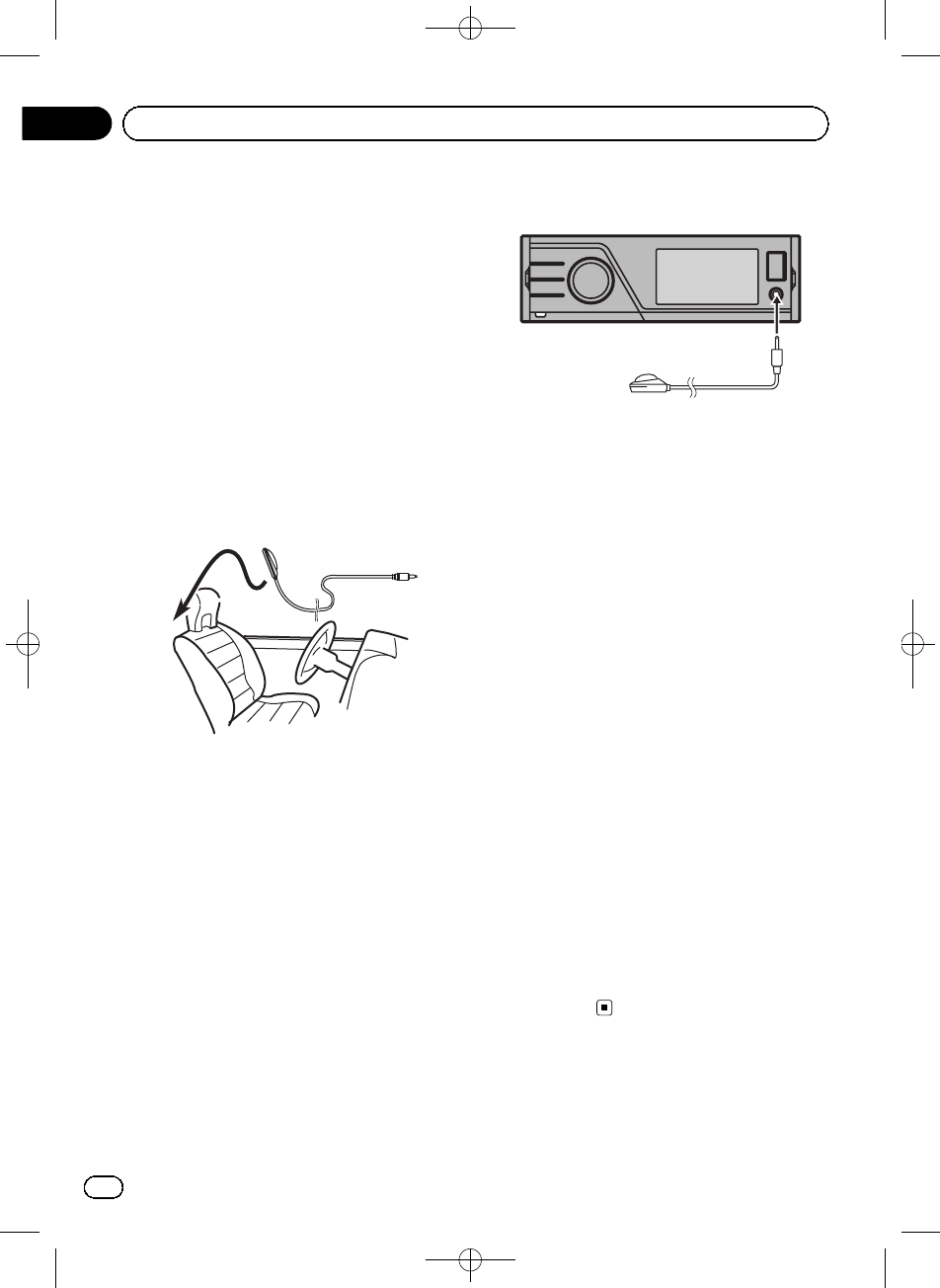
Black plate (154,1)
Realización del ajuste EQ automático
1 Detenga el automóvil en un lugar silen-
cioso, cierre todas las puertas, ventanas y
el techo corredizo. Por último, apague el
motor.
Si se deja en marcha el motor, el ruido puede
impedir que se realice correctamente el ajuste
EQ automático.
2 Coloque el micrófono opcional en el
centro del reposacabezas del asiento del
conductor, mirando hacia adelante.
El ajuste EQ automático puede presentar dife-
rencias según el lugar en el que se coloque el
micrófono. Si lo desea, coloque el micrófono
en el asiento delantero del acompañante para
realizar el ajuste EQ automático.
3 Coloque la llave de encendido del auto-
móvil en ON o ACC.
Si el aire acondicionado o la calefacción del
automóvil están encendidos, apáguelos. El
ruido del ventilador del aire acondicionado o
de la calefacción puede impedir que se realice
el ajuste EQ automático correctamente.
#Presione SRC para apagar la fuente si esta
unidad está encendida.
4 Visualice el menú de ajustes iniciales.
Consulte Ajustes iniciales en la página 152.
5 Utilice M.C. para pasar al modo de me-
dición de EQ automático.
Gire el control para cambiar la opción de
menú. Pulse para seleccionar.
6 Enchufe el micrófono en el conector de
entrada de esta unidad.
7 Pulse M.C. para iniciar el ajuste EQ
automático.
8 Cuando comience la cuenta regresiva
de 10 segundos, baje del automóvil y cierre
la puerta dentro de 10 segundos.
Se emite un tono de medición (ruido) por los
altavoces y comienza el ajuste EQ automático.
#La medición del ajuste EQ automático tarda
unos nueve minutos en completarse cuando
todos los altavoces están conectados.
#Para detener el ajuste EQ automático, pulse
M.C.
9 Una vez completado el ajuste EQ auto-
mático, aparece Complete.
Cuando no se pueda obtener una medición
correcta de las características acústicas del
interior del automóvil, aparecerá un mensaje
de error. (Consulte Comprensión de los mensa-
jes de error del ajuste EQ automático en la pági-
na 169.)
10 Guarde el micrófono con cuidado en la
guantera o en otro lugar seguro.
Si el micrófono queda expuesto a la luz solar
directa durante mucho tiempo, se puede dis-
torsionar, alterar su color o funcionar incorrec-
tamente como consecuencia de las altas
temperaturas.
<CRD4471-A/N>154
Es
154
Sección
03 Utilización de esta unidad
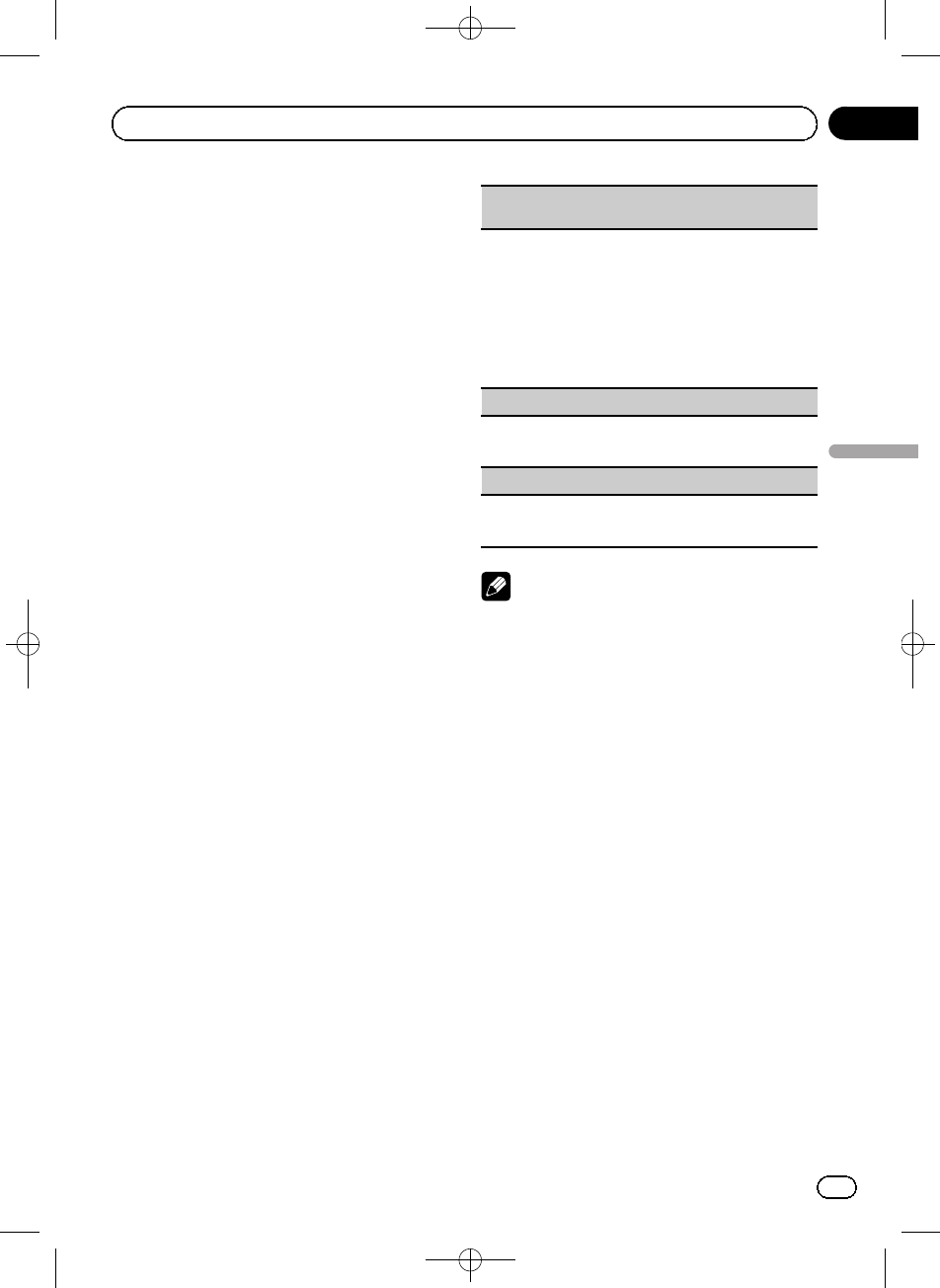
Black plate (155,1)
Otras funciones
Uso de una fuente AUX
Al conectar un equipo auxiliar utilizando la en-
trada AUX delantera
!Es necesario activar el ajuste AUX en el
menú de ajustes iniciales. Consulte
AUX Input (entrada auxiliar) en la página
150.
!Si se conecta un iPod con funciones de
vídeo a esta unidad mediante un cable co-
nector de 3,5 mm y 4 polos (como el CD-
V150M), podrá disfrutar de los contenidos
de vídeo del iPod conectado.
!Se puede conectar un reproductor portátil
de audio/vídeo usando un cable conector
de 3,5 mm (4 polos) con un cable RCA, que
se vende por separado. Sin embargo, de-
pendiendo del cable, puede ser necesaria
una conexión invertida entre el cable rojo
(audio del lado derecho) y el cable amarillo
(vídeo) para que el sonido y la imagen de
vídeo se reproduzcan correctamente.
%Inserte el miniconector en el conector
de entrada AUX en esta unidad.
Para obtener más información, consulte Uni-
dad principal en la página 126.
Este dispositivo auxiliar se ajusta automática-
mente con AUX.
Ajustes de funciones
1 Pulse M.C. para visualizar el menú de
funciones.
2 Gire M.C. para seleccionar la función.
Una vez seleccionada, siga los siguientes
pasos para ajustar la función:
A/V Change (ajuste de la señal del dispositivo auxi-
liar)
1Pulse M.C. para mostrar el modo de ajuste.
2Gire M.C. para seleccionar el ajuste deseado.
!Audio –dispositivo auxiliar conectado con un
cable miniconector estéreo
!Video –equipo de vídeo auxiliar conectado
mediante un cable miniconector de 4 polos
(p. ej., CD-V150M)
3Pulse M.C. para confirmar la selección.
Display (configuración del display)
!Consulte Display (configuración del display) en la
página 136.
Wide Mode (cambio al modo panorámico)
!Consulte Wide Mode (cambio al modo panorámi-
co) en la página 136.
Notas
!La operación se realiza incluso si el menú se
cancela antes de confirmar.
!Es posible seleccionar Display yWide Mode
si se ha seleccionado Video.
!Puede seleccionar las siguientes funciones si
está desactivado el ajuste de fondo del menú
de entretenimiento.
—Wide Mode (cambio al modo panorámi-
co)
—Display (configuración del display)
Uso de una unidad externa
Por unidad externa se entiende un producto
Pioneer, como los que puedan estar disponi-
bles en el futuro. Si bien es incompatible
como fuente, este sistema permite controlar
las funciones básicas de hasta dos unidades
externas. Cuando se conectan dos unidades
externas, se asignan automáticamente a la
unidad externa 1 ó 2.
<CRD4471-A/N>155
Es 155
Sección
Español
03
Utilización de esta unidad
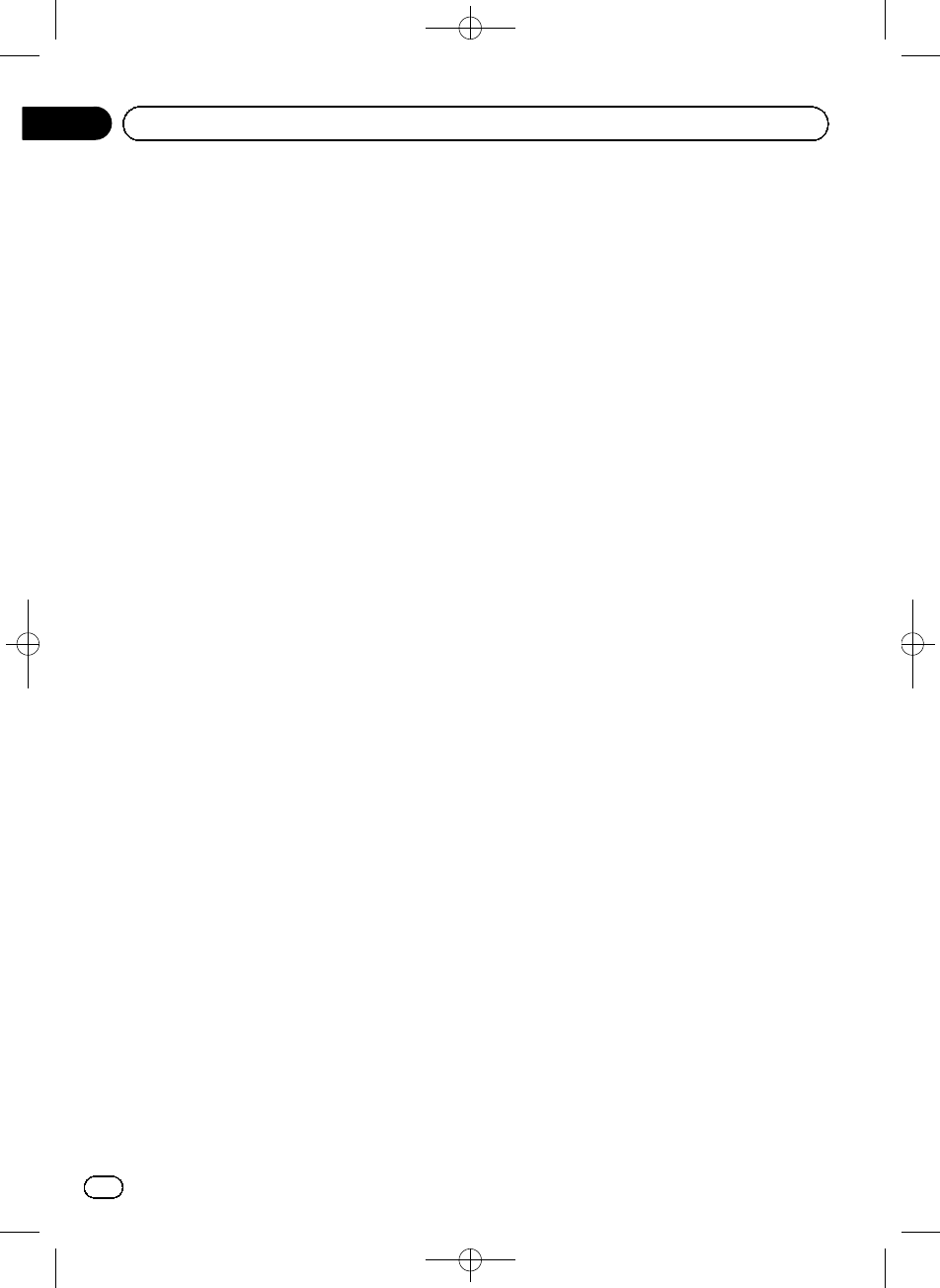
Black plate (156,1)
Las funciones básicas de la unidad externa se
explican a continuación. Las funciones asig-
nadas varían dependiendo de la unidad exter-
na conectada. Para obtener más información
sobre las funciones, consulte el manual de
instrucciones de la unidad externa.
Selección de la unidad externa como
fuente
%Pulse SRC/OFF para seleccionar External
como fuente.
Funcionamiento básico
Las funciones asignadas a las siguientes ope-
raciones varían dependiendo de la unidad ex-
terna conectada. Para obtener más
información sobre las funciones, consulte el
manual de instrucciones de la unidad externa
conectada.
%Presione BAND en el mando a distancia.
%Mantenga presionado BAND en el
mando a distancia.
%Pulse M.C. hacia la izquierda o hacia la
derecha.
%Mantenga pulsado M.C. hacia la iz-
quierda o hacia la derecha.
%Pulse M.C. arriba o abajo.
%Presione cualquier número de 1 a 6 en
el mando a distancia (solo MVH-P8200BT).
Utilización de las funciones
asignadas a las teclas 1 a 6
1 Visualización del menú de listas.
Consulte Funciones básicas del menú en la pá-
gina 129.
2 Utilice M.C. para seleccionar 1 KEY a
6 KEY.
Gire para cambiar 1 KEY a6 KEY y presione.
Ajustes de funciones
1 Pulse M.C. para visualizar el menú de
funciones.
2 Gire M.C. para seleccionar la función.
Gire el control para cambiar la opción de
menú. Pulse para seleccionar.
Function 1 (función 1)—Function 2 (función
2)—Function 3 (función 3)—Function 4 (fun-
ción 4)—Auto/Manual (automático/manual)
Uso del botón PGM
Esta función está disponible sólo para MVH-
P8200BT.
Se pueden utilizar las funciones preprograma-
das de cada fuente con PGM en el mando a
distancia.
%Pulse PGM para activar la pausa al se-
leccionar las siguientes fuentes:
!USB /iPod –USB/iPod
!SD –Tarjeta de memoria SD
#Para desactivar la pausa, vuelva a pulsar
PGM.
%Mantenga pulsado PGM para activar la
función BSM al seleccionar el sintonizador
o HD Radio (radio en alta definición) como
la fuente.
Mantenga presionado PGM hasta que se acti-
ve la función BSM.
#Para cancelar el proceso de almacenamiento,
vuelva a pulsar PGM.
%Pulse PGM para elegir los ajustes de se-
lección de canal que desee si ha selecciona-
do XM o SIRIUS como la fuente.
Pulse PGM varias veces para cambiar entre
los siguientes ajustes de selección de canal:
All CH (ajuste de selección del número de
canal)—Category (ajuste de selección de ca-
tegoría de canales)
%Pulse PGM para activar la función 1
cuando seleccione EXT1 (unidad externa 1/
unidad externa 2) como fuente.
<CRD4471-A/N>156
Es
156
Sección
03 Utilización de esta unidad
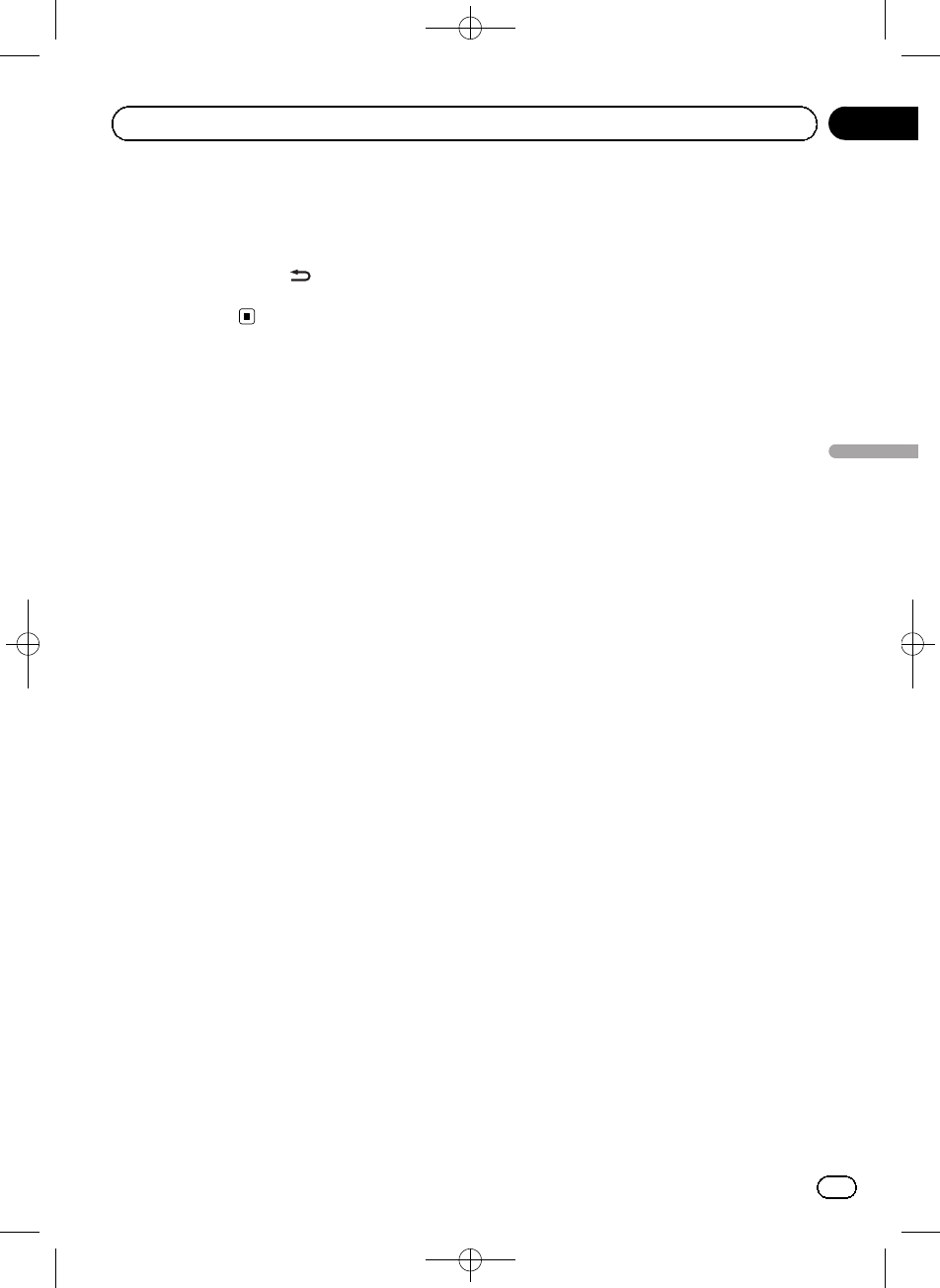
Black plate (157,1)
Cambio de la indicación del display
La indicación del display se puede activar o
desactivar.
%Mantenga pulsado .
#Al pulsar uno de los botones se activa la indi-
cación del display.
<CRD4471-A/N>157
Es 157
Sección
Español
03
Utilización de esta unidad
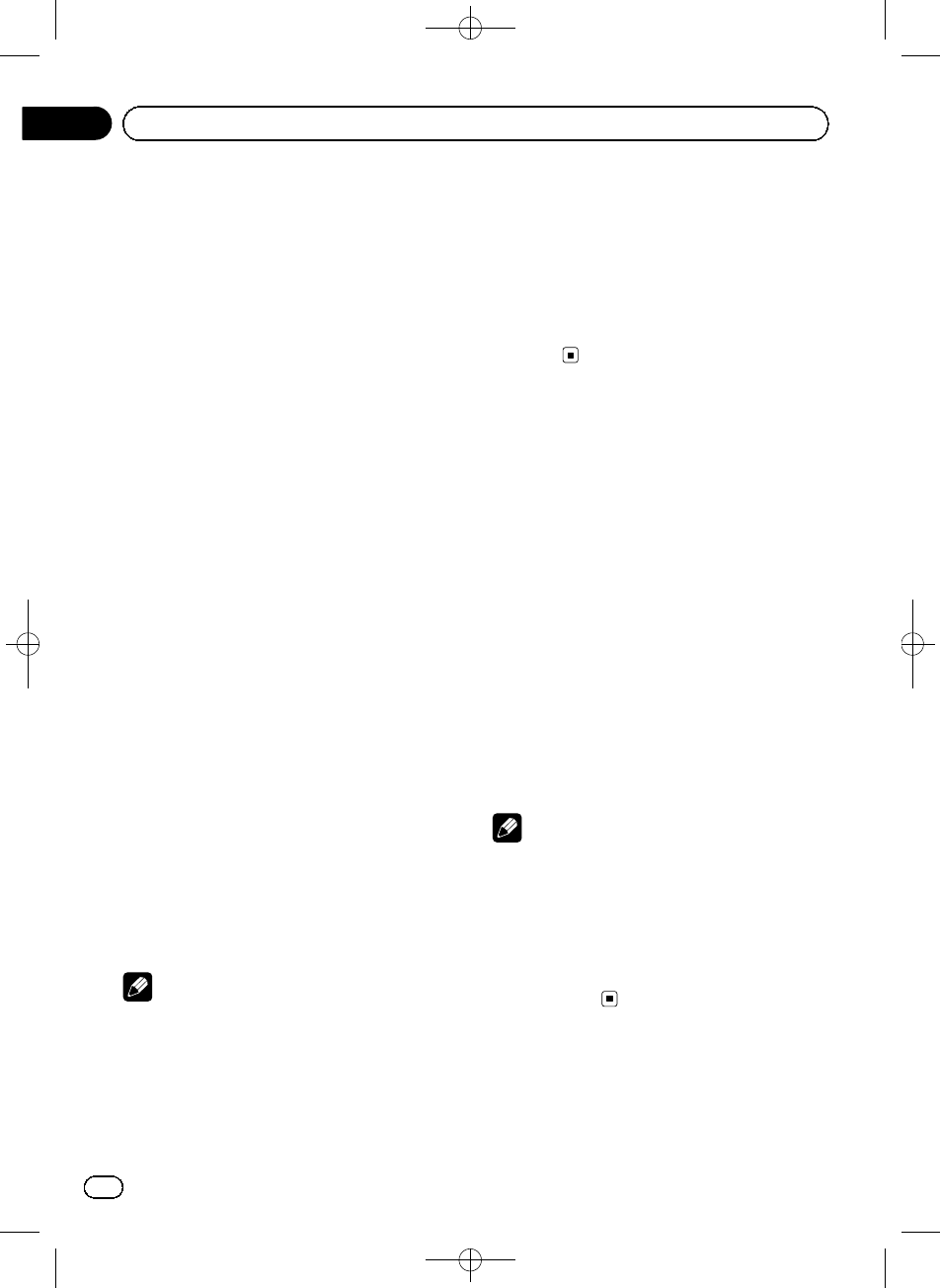
Black plate (158,1)
Cambio del modo panorámico
Puede seleccionar el modo deseado de am-
pliación de una imagen de 4:3 a una de 16:9.
%Visualice el modo de pantalla.
Consulte Wide Mode (cambio al modo pano-
rámico) en la página 136.
Full (pantalla completa)
La imagen de 4:3 se amplía en sentido horizontal
solamente, lo que permite obtener una imagen
de TV de 4:3 (imagen normal) sin omisiones.
Just (exacto)
La imagen se amplía ligeramente en el centro y el
nivel de ampliación aumenta horizontalmente
hacia los extremos, lo que le permite disfrutar de
una imagen de 4:3 sin percibir disparidades in-
cluso en una pantalla panorámica.
Cinema (cine)
La imagen se amplía en la misma proporción que
Full oZoom en el sentido horizontal y en una pro-
porción intermedia entre Full yZoom en el senti-
do vertical. Es ideal para imágenes de tamaño
cine (imágenes panorámicas) en que los subtítu-
los quedan fuera.
Zoom (zum)
La imagen de 4:3 se amplía en la misma propor-
ción en sentido vertical y horizontal; es ideal para
imágenes de tamaño cine (imágenes panorámi-
cas).
Normal (normal)
La imagen de 4:3 se visualiza como es, por lo que
no se perciben disparidades, ya que sus propor-
ciones son iguales a las de la imagen normal.
Notas
!Se pueden almacenar los distintos ajustes
para cada fuente de vídeo.
!Cuando se ven imágenes en un modo panorá-
mico que no coincide con la relación de as-
pecto original, es posible que aparezcan de
manera diferente.
!Recuerde que el uso del modo panorámico de
este sistema con fines comerciales o para su
exhibición al público puede constituir una vio-
lación de los derechos de autor protegidos
por la legislación relativa a la propiedad inte-
lectual.
!La imagen de vídeo aparecerá con menor cali-
dad cuando se visualice en el modo Cinema o
Zoom.
Ajuste del archivo de
subtítulos DivX
Puede seleccionar si desea visualizar los subtí-
tulos externos DivX o no.
!Los subtítulos DivX se visualizarán, aunque
esté seleccionado Custom, si no existen ar-
chivos de subtítulos externos DivX.
!Puede seleccionar las siguientes funciones
si está desactivado el ajuste de fondo del
menú de entretenimiento.
%Visualice el modo de ajuste del archivo
de subtítulos DivX.
Consulte DivX® Subtitle (ajustes del archivo
de subtítulos DivX) en la página 137.
!Original –Se visualizan los subtítulos DivX
!Custom –Se visualizan los subtítulos exter-
nos DivX
Notas
!Se pueden mostrar hasta 42 caracteres en
una línea. Si se usan más de 42 caracteres,
los saltos de línea y los caracteres restantes
se visualizan en la siguiente línea.
!Se pueden mostrar hasta 126 caracteres en
una pantalla. Si se usan más de 126 caracte-
res, los caracteres sobrantes no se
visualizarán.
<CRD4471-A/N>158
Es
158
Sección
04 Instrucciones detalladas
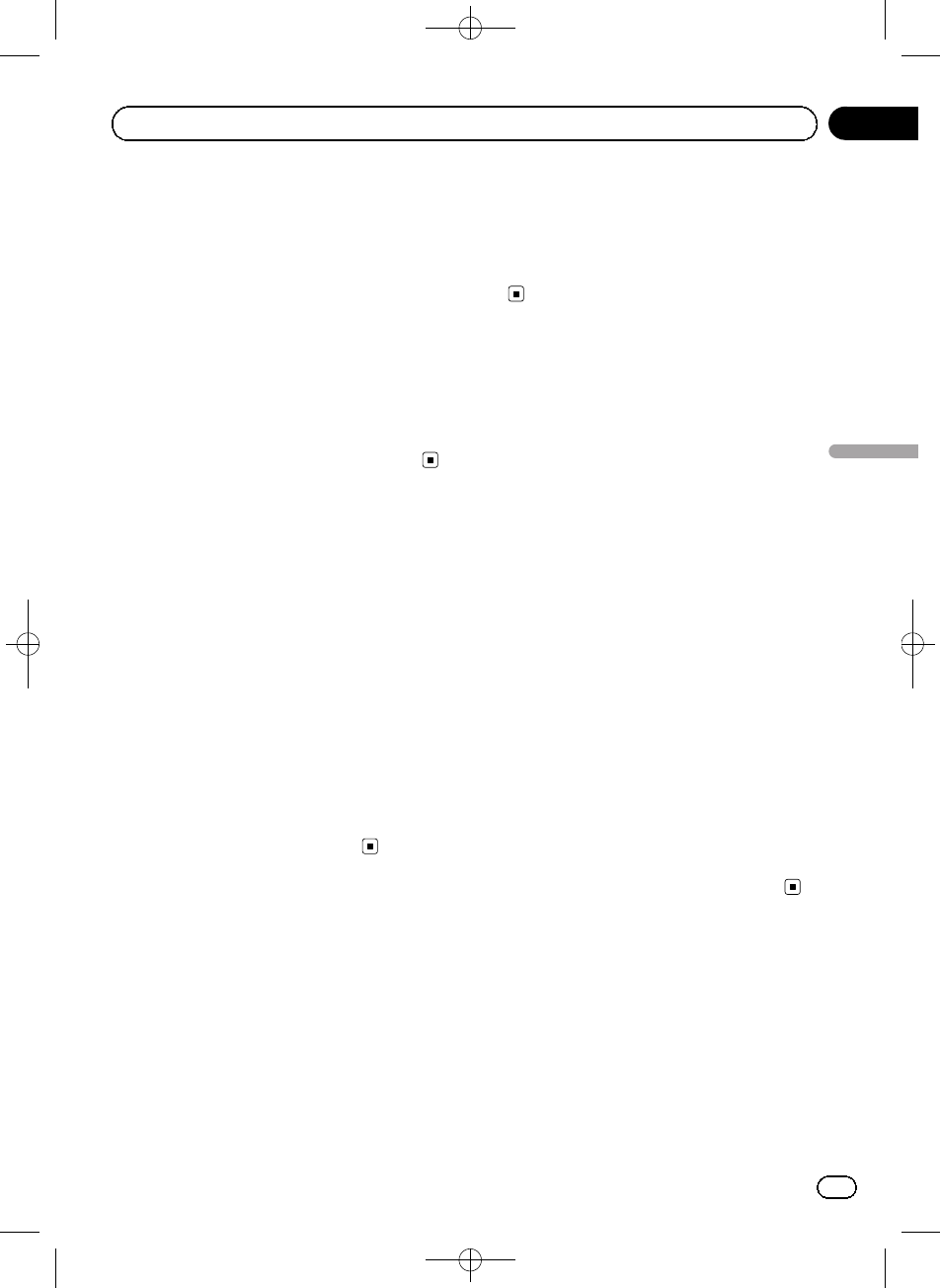
Black plate (159,1)
Ajuste de la relación de
aspecto
%Visualice el modo de ajuste de la rela-
ción de aspecto.
Consulte TV Aspect (ajustes de la relación de
aspecto) en la página 137.
!16 : 9 –La imagen panorámica (16:9) se vi-
sualiza tal y como es (ajuste inicial)
!Letter Box –La imagen tiene la forma de
un buzón con bandas negras en las partes
superior e inferior de la pantalla
!Pan Scan –La imagen se reduce en los
lados derecho e izquierdo de la pantalla
Visualización del código de
registro de DivXâVOD
Para reproducir el contenido DivX VOD (vídeo
bajo demanda) en esta unidad, tendrá que re-
gistrar primero la unidad con el proveedor del
contenido DivX VOD. Esto se realiza generan-
do un código de registro DivX VOD que debe
enviar a su proveedor.
!Anote el código, ya que lo necesitará cuan-
do registre su unidad con un proveedor de
DivX VOD.
%Seleccione Registration Code.
Consulte DivX® VOD (código de registro DivXâ
VOD) en la página 137.
Se mostrará su código de registro.
Visualización del código de
desactivación
Si su dispositivo ya está activado, desactívelo
introduciendo el código de desactivación.
1 Seleccione Deactivation Code.
Consulte DivX® VOD (código de registro DivXâ
VOD) en la página 137.
2 Utilice M.C. para seleccionar Yes.
Gire el control para cambiar la opción de
menú. Pulse para seleccionar.
Se ha completado la desactivación.
#Para cancelar la desactivación, seleccione
No.
Cambio del ajuste de la
imagen
Es posible ajustar el Brightness (brillo),
Contrast (contraste), Color (color), Hue
(tono), Dimmer (reductor de luz),
Temperature (temperatura) y Black Level
(nivel de negro) para cada fuente.
!No se puede ajustar Color,Hue ni
Black Level para la fuente de audio.
%Visualice el modo de ajuste de imagen.
Consulte Picture ADJ (ajuste de imagen) en la
página 150.
!Brightness –Ajusta la intensidad del color
negro
!Contrast –Ajusta el contraste
!Color –Ajusta la saturación de color
!Hue –Ajusta el tono del color (se realza el
rojo o el verde)
!Dimmer –Ajusta el brillo del display
!Temperature –Ajusta la temperatura del
color para obtener un mejor balance de
blancos
!Black Level –Se realza la parte oscura de
las imágenes para que la diferencia entre
claridad y oscuridad sea más marcada
<CRD4471-A/N>159
Es 159
Sección
Español
04
Instrucciones detalladas
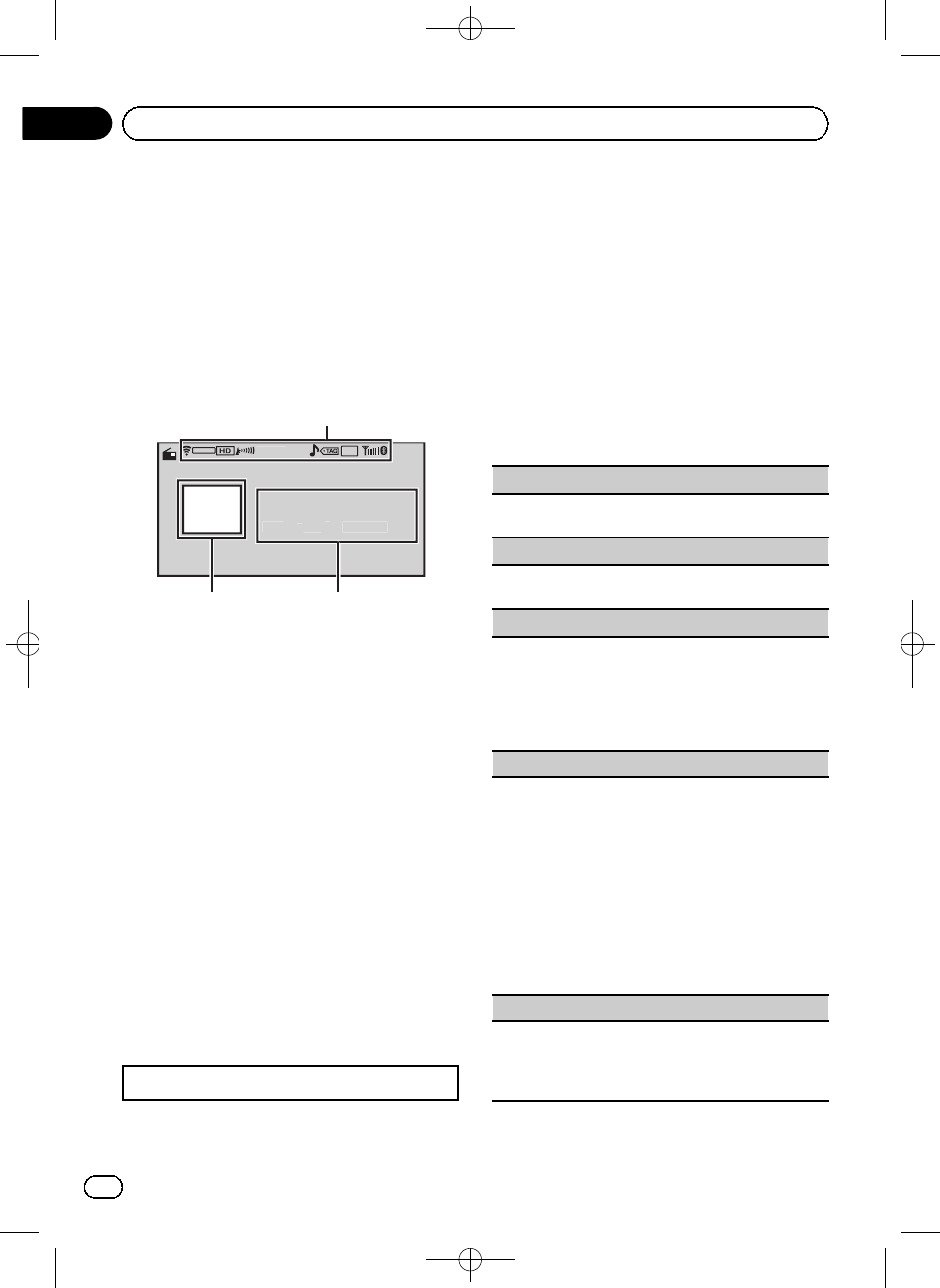
Black plate (160,1)
Sintonizador de HD Radioä
Se puede usar esta unidad para controlar un
sintonizador de HD Radio (p. ej., GEX-P20HD),
que se vende por separado.
Para obtener más información sobre el funcio-
namiento, consulte el manual de instrucciones
del sintonizador de HD Radio.
Funciones básicas
16:54
T
e
x
t
FM1
1
8
7.
9
P
.
CH
MHz
Radio
A-E
Q
D/Aauto
HD
Seek
1
2
2
2
3
1Área del indicador de display
Consulte Lista de indicadores en la página 170.
2Área de información de texto
!Señal de llamada—nombre del artista—
título de la canción—tipo de programa
!Indicador de frecuencia/número de pre-
sintonía/banda
3Visualización de la fuente de la imagen
Las operaciones son idénticas a las del sinto-
nizador. (Consulte Funciones básicas en la pá-
gina 132.)
Almacenamiento y
recuperación de emisoras
Las operaciones son casi idénticas a las del
sintonizador (consulte Almacenamiento y recu-
peración de emisoras en la página 132).
El método de selección de banda en este
caso, es el siguiente:
!Pulse M.C. hacia abajo.
Uso del etiquetado de iTunes
El funcionamiento es el mismo que en el sin-
tonizador. (Consulte Uso del etiquetado de iTu-
nes en la página 132.)
Ajustes de funciones
1 Pulse M.C. para visualizar el menú de
funciones.
2 Gire M.C. para seleccionar la función.
Una vez seleccionada, siga los siguientes
pasos para ajustar la función:
BSM (memoria de las mejores emisoras)
Consulte BSM (memoria de las mejores emisoras) en
la página 133.
Local (sintonización por búsqueda local)
Consulte Local (sintonización por búsqueda local) en
la página 133.
Seek Mode (modo de búsqueda)
El ajuste de la sintonización por búsqueda puede
cambiarse entre la búsqueda de emisoras digitales
(Seek HD) y la búsqueda de emisoras analógicas
(Seek All) en función del estado de recepción.
1Pulse M.C. para seleccionar su ajuste favorito.
Seek All—Seek HD
Blending (modo de recepción)
Si la calidad de recepción de una emisión digital se
vuelve deficiente, esta unidad cambia automática-
mente a la emisión analógica en el mismo nivel de
frecuencia. Si se selecciona D/A Auto para esta fun-
ción, el sintonizador cambia entre emisión digital y
analógica automáticamente. Si se selecciona Analog
para esta función, la recepción será sólo analógica.
1Pulse M.C. para mostrar el modo de ajuste.
2Haga girar M.C. para seleccionar el modo que
desee.
D/A Auto—Analog
3Pulse M.C. para confirmar la selección.
Display (configuración del display)
Se puede cambiar a la información de texto que
desee.
!Consulte Display (configuración del display) en la
página 136.
<CRD4471-A/N>160
Es
160
Sección
05 Accesorios disponibles
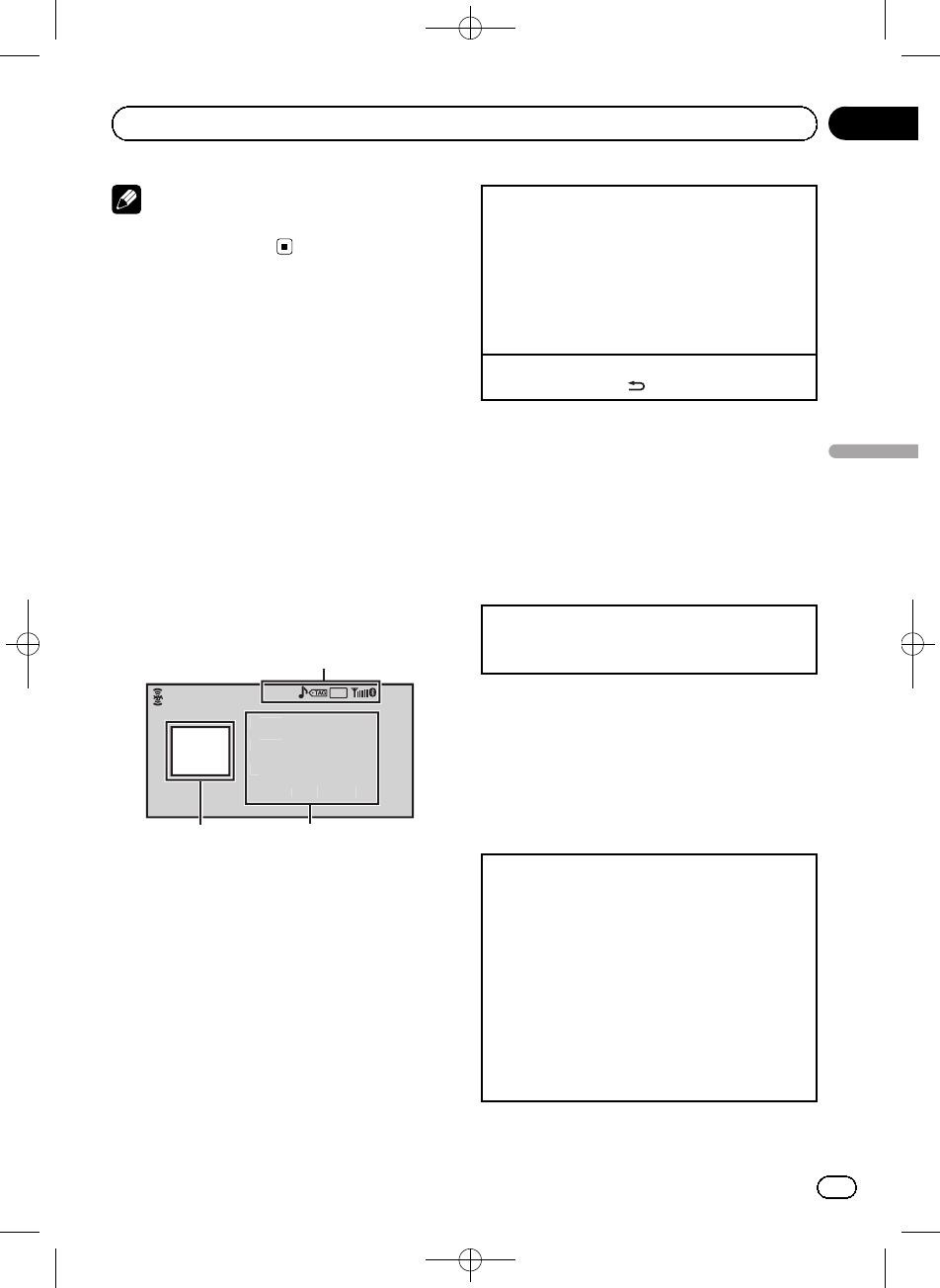
Black plate (161,1)
Nota
La operación se realiza incluso si el menú se can-
cela antes de confirmar.
Sintonizador XM
Se puede usar esta unidad para controlar un
sintonizador digital por satélite XM (GEX-
P920XM), que se vende por separado.
Para obtener más información, consulte el
manual de instrucciones del sintonizador XM.
En esta sección se ofrece información sobre
las funciones del XM con esta unidad que
sean diferentes de las que se describen en el
manual de instrucciones del sintonizador XM.
!Con esta unidad pueden usarse dos funcio-
nes más: selección directa del canal XM y
lista de canales presintonizados.
Funciones básicas
T
e
x
t
T
e
x
t
T
e
x
t
16:54
Cate
g
or
y
XM
1
1
1
12
P
.
CH
CH
XM
A-E
Q
1
1
1
3
3
3
2
2
2
1Área del indicador de display
Consulte Lista de indicadores en la página 170.
2Área de información de texto
!Nombre de canal
!Nombre del artista
!Título de la canción
!Indicador de frecuencia/número de pre-
sintonía/banda
3Visualización de la fuente de la imagen
Selección de un canal (paso a paso)
1Pulse M.C. hacia la izquierda o hacia la derecha.
!Si mantiene pulsado M.C. hacia la izquierda
o derecha, podrá aumentar o disminuir el nú-
mero de canales continuamente.
!También puede sintonizar desde la categoría
de canales que desee. (Consulte Selección de
un canal desde una categoría de canales en la
página siguiente.)
Desactivación de la visualización
1Mantenga pulsado .
Almacenamiento y
recuperación de emisoras
Las operaciones son casi idénticas a las del
sintonizador (consulte Almacenamiento y recu-
peración de emisoras en la página 132).
El método de selección de banda en este
caso, es el siguiente:
!Pulse M.C. hacia abajo.
Puede seleccionar la banda desde XM1,XM2 o
XM3.
Selección directa del canal XM
Esta función está disponible sólo para MVH-
P8200BT.
Al utilizar el mando a distancia, se puede se-
leccionar directamente el canal introduciendo
su número.
1Pulse DIRECT.
Se visualiza la pantalla de introducción del núme-
ro del canal.
2Pulse un número del 0al 9para introducir el nú-
mero del canal que desee.
!Se puede cancelar el número ingresado pre-
sionando Clear.
3Pulse DIRECT.
Se selecciona el canal del número introducido.
!Después de acceder al modo de ingreso de
números, si no realiza una operación en unos
ocho segundos, el modo se cancelará auto-
máticamente.
<CRD4471-A/N>161
Es 161
Sección
Español
05
Accesorios disponibles
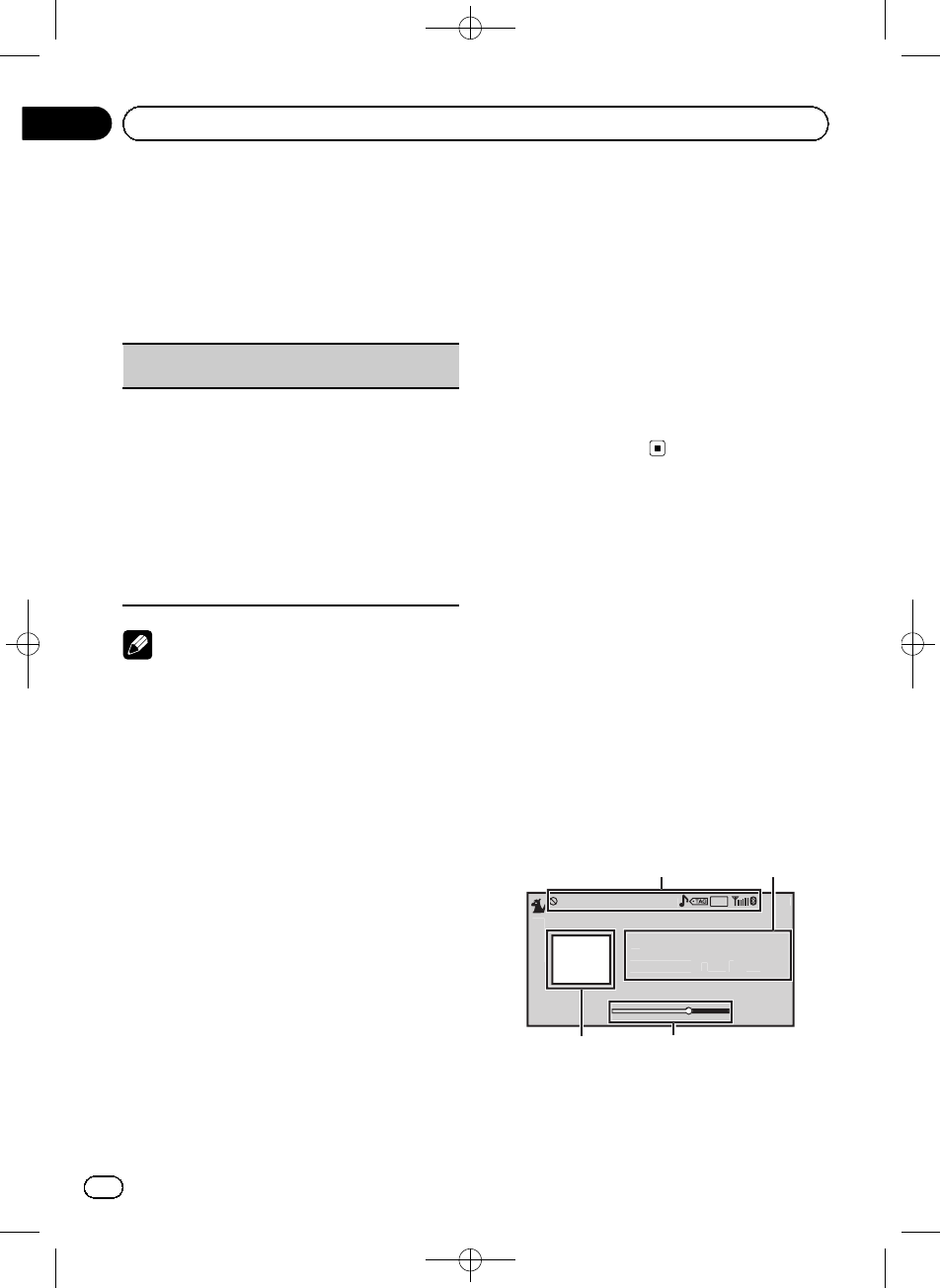
Black plate (162,1)
Ajustes de funciones
1 Pulse M.C. para visualizar el menú de
funciones.
2 Gire M.C. para seleccionar la función.
Una vez seleccionada, siga los siguientes
pasos para ajustar la función:
Channel Mode (ajuste de modo de selección de
canal)
Existen dos métodos para seleccionar el canal: por
número o por categoría. Cuando se selecciona por
número, se pueden elegir canales de cualquier cate-
goría, mientras que si se selecciona por categoría, la
búsqueda se reduce a los canales que estén dentro
de una categoría determinada.
1Pulse M.C. para mostrar el modo de ajuste.
2Gire M.C. para seleccionar el ajuste deseado.
All CH (ajuste de selección del número de canal)
—Category (ajuste de selección de categoría de
canales)
3Pulse M.C. para confirmar la selección.
Nota
La operación se realiza incluso si el menú se can-
cela antes de confirmar.
Selección de un canal desde
una categoría de canales
1 Cambie los ajustes de selección de
canal a Category.
Consulte Channel Mode (ajuste de modo de
selección de canal) en esta página.
2 Pulse M.C. arriba o abajo para seleccio-
nar la categoría de canales que desee.
3 Pulse M.C. hacia la izquierda o hacia la
derecha para seleccionar el canal que desee
en la categoría de canales que ha elegido.
Visualización de la identificación
de radiofrecuencia
1 Seleccione los ajustes de selección de
canal en All CH.
Consulte Channel Mode (ajuste de modo de
selección de canal) en esta página.
2 Pulse M.C. hacia la izquierda o hacia la
derecha para seleccionar RADIO ID.
#Si selecciona otro canal, se cancelará la visua-
lización del código de identificación.
#RADIO ID y los códigos ID se muestran repeti-
damente uno tras otro.
Sintonizador de radio por
satélite SIRIUS
Se puede utilizar esta unidad para controlar un
sintonizador de radio por satélite SIRIUS que se
vende por separado.
Al utilizar el sintonizador SIRIUS junto con
esta unidad, algunas funciones serán diferen-
tes a las descritas en el manual de instruccio-
nes de SIRIUS. Este manual contiene
información sobre esas funciones. Si desea in-
formación sobre cualquier otro aspecto del
funcionamiento del sintonizador SIRIUS, con-
sulte el manual de instrucciones de SIRIUS.
Funciones básicas
T
e
x
t
16:54
Cate
g
or
y
S
IRI
US1
1
110
P
.
CH
CH
S
IRIU
S
Game
A-E
Q
1
1
1
3
2
2
2
4
4
4
1Área del indicador de display
Consulte Lista de indicadores en la página 170.
2Área de información de texto
<CRD4471-A/N>162
Es
162
Sección
05 Accesorios disponibles
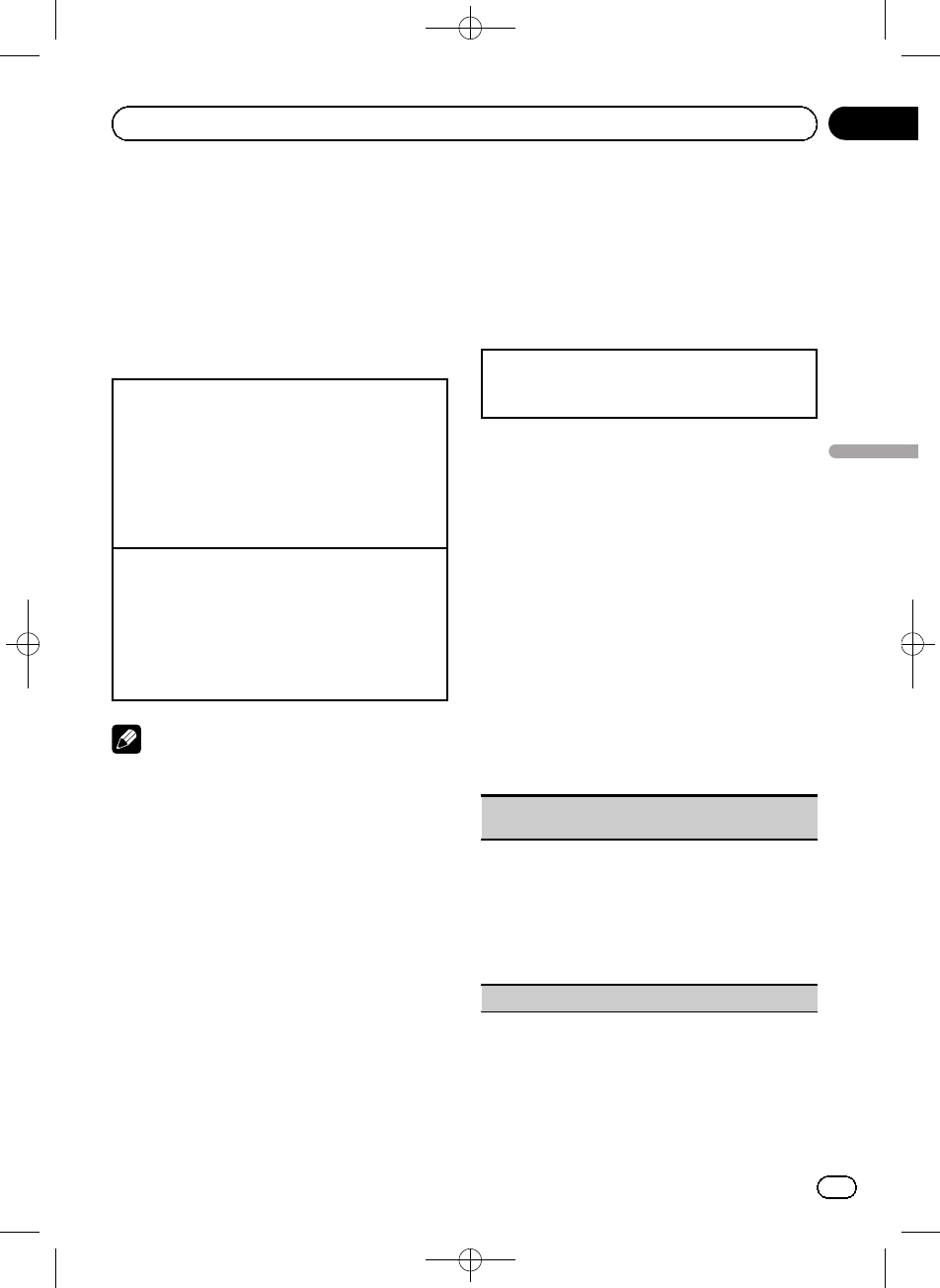
Black plate (163,1)
!Tiempo de reproducción—Número de
canal—Nombre de canal—Nombre de
categoría—Nombre del artista—Título
de la canción/programa—Nombre del
compositor
!Indicador de frecuencia/número de pre-
sintonía/banda
3Barra de tiempo
4Visualización de la fuente de la imagen
Selección de un canal (paso a paso)
1Pulse M.C. hacia la izquierda o hacia la derecha.
!Si mantiene pulsado M.C. hacia la izquierda
o derecha, podrá aumentar o disminuir el nú-
mero de canales continuamente.
!También puede sintonizar desde la categoría
de canales que desee. (Consulte Selección de
un canal desde una categoría de canales en la
página siguiente.)
Visualización de la identificación de radiofrecuencia
1Pulse M.C. hacia la izquierda o hacia la derecha
para seleccionar CH 000.
!Para seleccionar CH 000, ajuste la selección de
canal en All CH. Si desea información sobre el
ajuste de selección de canal, consulte
Channel Mode (ajuste de modo de selección de
canal) en esta página.
Notas
!El tiempo de reproducción y la barra de tiem-
po se muestran durante el modo de Repeti-
ción Instantánea. Consulte Utilización de la
función de Repetición Instantánea en la página
siguiente.
!El tiempo de reproducción indica el tiempo in-
vertido de la reproducción en vivo. El tiempo
de reproducción se muestra con un número
negativo.
!Tardará unos segundos antes de que se
pueda oír algo mientras la unidad capta y pro-
cesa la señal al cambiar la fuente a un sintoni-
zador SIRIUS o al seleccionar un canal.
Almacenamiento y
recuperación de emisoras
Las operaciones son casi idénticas a las del
sintonizador (consulte Almacenamiento y recu-
peración de emisoras en la página 132).
El método de selección de banda en este
caso, es el siguiente:
!Pulse M.C. hacia abajo.
Puede seleccionar la banda desde SIRIUS1,SIRIUS2
oSIRIUS3.
Selección directa del canal SIRIUS
Las operaciones son idénticas a las del sinto-
nizador XM. (Consulte Selección directa del
canal XM en la página 161.)
Ajustes de funciones
1 Pulse M.C. para acceder al menú princi-
pal.
2 Haga girar M.C. para cambiar la opción
de menú y pulse para seleccionar Function.
3 Gire M.C. para seleccionar la función.
Una vez seleccionada, siga los siguientes
pasos para ajustar la función:
Channel Mode (ajuste de modo de selección de
canal)
Existen dos métodos para seleccionar el canal: por
número o por categoría. Cuando se selecciona por
número, se pueden elegir canales de cualquier cate-
goría, mientras que si se selecciona por categoría, la
búsqueda se reduce a los canales que estén dentro
de una categoría determinada.
Consulte Channel Mode (ajuste de modo de selección
de canal) en la página anterior.
Game Alert (ajuste de alerta de partido)
<CRD4471-A/N>163
Es 163
Sección
Español
05
Accesorios disponibles
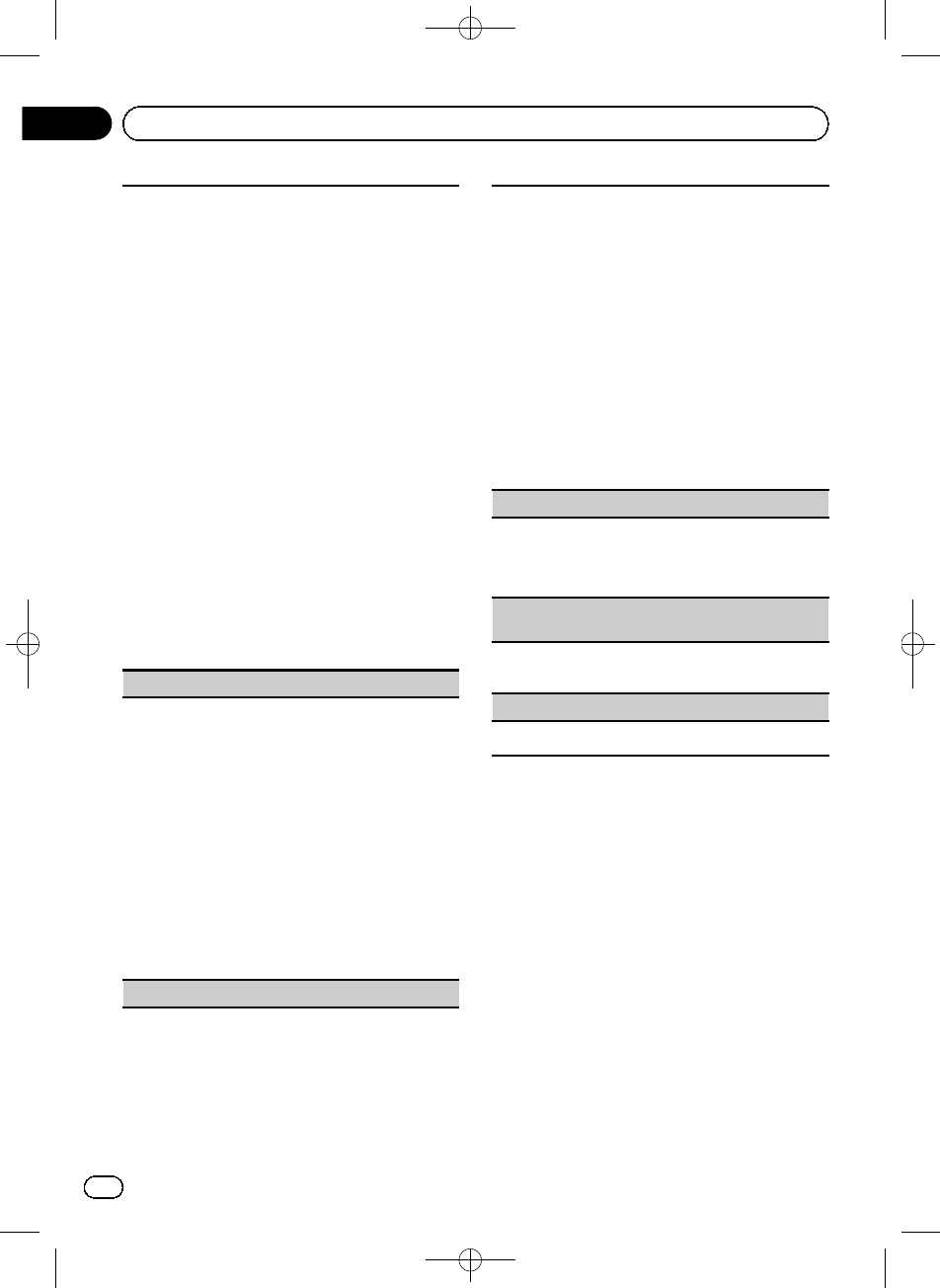
Black plate (164,1)
Este sistema le puede avisar cuando los partidos de
sus equipos favoritos están a punto de empezar. Para
utilizar esta función necesita ajustar antes una alerta
de partido para los equipos.
!Para utilizar esta función, se requiere una interfaz
bus Pioneer SIRIUS (p.ej. CD-SB10).
!Para utilizar esta función, se requiere una unidad
“plug-and-play”SIRIUS con la función de alerta
de partido.
!Para obtener más detalles, consulte los manuales
de la unidad “plug-and-play”SIRIUS.
!Puede utilizar también esta función cuando se co-
necte un SIR-PNR2 a esta unidad.
!La función de alerta de partido se encuentra acti-
vada por defecto.
!Una vez que haya seleccionado los equipos, es
necesario activar la función de alerta de partido.
1Pulse M.C. para activar o desactivar la alerta de
partido.
!Cuando un partido de un equipo seleccionado
está a punto de comenzar (o está en curso) en
otra emisora, aparece la alerta de partido.
Use M.C. para seleccionar Jump y cambiar a la
otra emisora para escuchar el partido.
Gire el control para cambiar la opción de menú.
Pulse para seleccionar.
Si selecciona Stay, no se cambiará de emisora.
Team Setting (ajuste de equipo)
1Pulse M.C. para mostrar el modo de ajuste.
2Pulse M.C. para seleccionar la liga deseada.
3Gire M.C. para seleccionar el equipo deseado.
4Mantenga pulsado M.C. para almacenar el equi-
po seleccionado en la memoria.
La función de alerta de partido se activa para ese
equipo.
5Repita estos pasos para seleccionar otros equi-
pos.
Se pueden seleccionar hasta 12 equipos.
!Cuando haya seleccionado 12 equipos, apare-
cerá FULL y no se podrán seleccionar equipos
adicionales. En este caso, primero elimine
uno de los equipos seleccionados y vuelva a
intentarlo.
Live Game Info (información del partido)
Si se está jugando alguno de los partidos de los equi-
pos seleccionados, podrá visualizar la información de
los partidos y sintonizar el canal de transmisión.
Podrá visualizar la información acerca de los partidos
mientras disfruta del sonido de la estación que haya
sintonizado. También podrá sintonizar el canal de
transmisión cuando lo desee.
1Pulse M.C. para mostrar el modo de ajuste.
2Gire M.C. para seleccionar un partido.
!La puntuación del partido se actualizará auto-
máticamente.
3Pulse M.C. para cambiar a otra estación y escu-
char el partido.
!Si no ha seleccionado ningún equipo, aparecerá
NOT SET.
!Si no están jugando sus equipos favoritos, apare-
ce el mensaje NO GAME.
Display (configuración del display)
Se puede cambiar a la información de texto que
desee.
!Consulte Display (configuración del display) en la
página 136.
Instant Replay (ajuste de modo de Repetición Instan-
tánea)
1Pulse M.C. para activar o desactivar el modo de
Repetición Instantánea.
Pause (pausa)
1Consulte Pause (pausa) en la página 137.
Selección de un canal desde
una categoría de canales
Las operaciones son idénticas a las del sinto-
nizador XM. (Consulte Selección de un canal
desde una categoría de canales en la página
162.)
Utilización de la función de
Repetición Instantánea
Las siguientes funciones pueden utilizarse du-
rante el modo de Repetición Instantánea.
!Para utilizar esta función, se requiere una
interfaz bus Pioneer SIRIUS (p.ej. CD-
SB10).
<CRD4471-A/N>164
Es
164
Sección
05 Accesorios disponibles
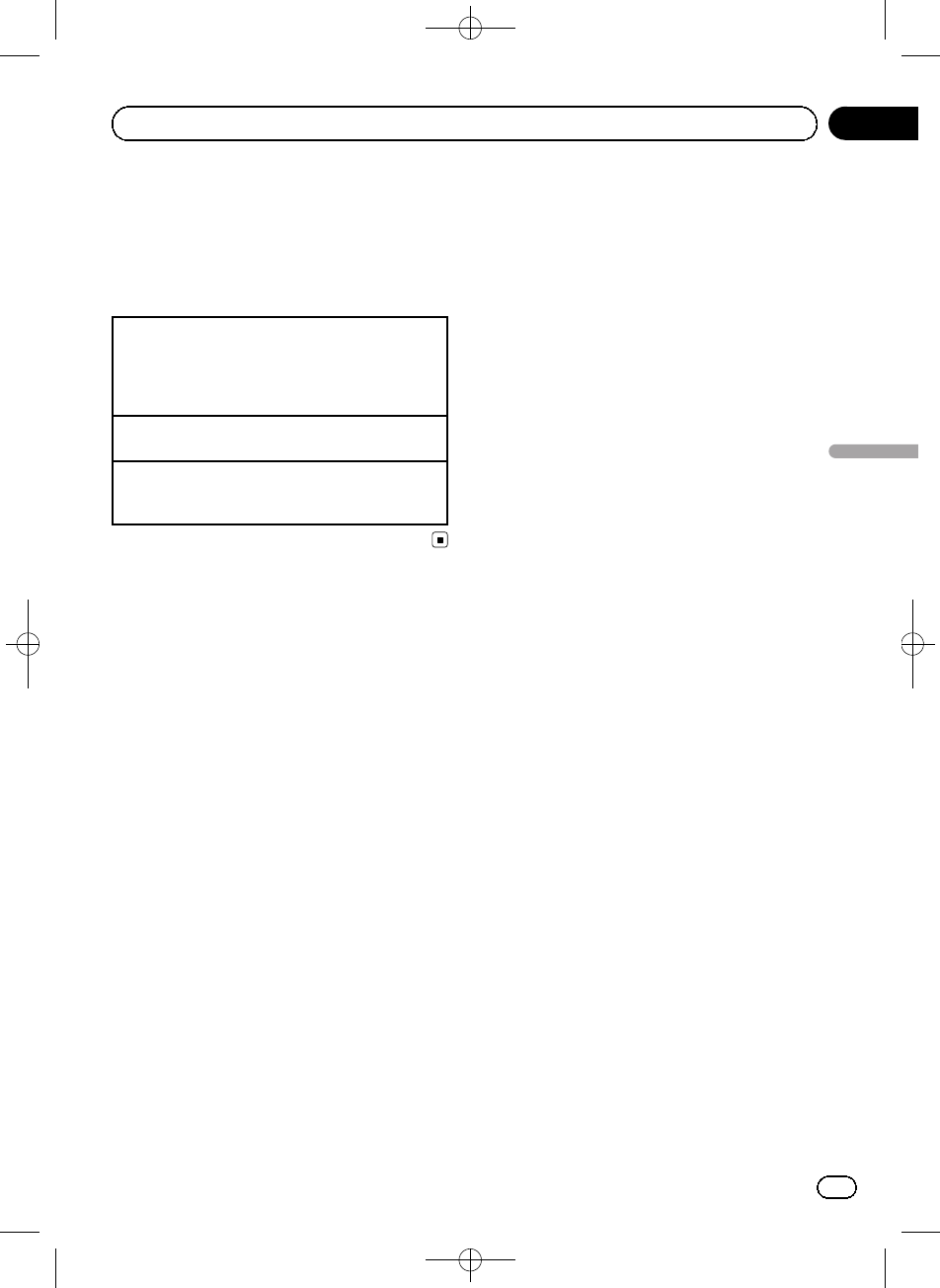
Black plate (165,1)
!Para utilizar esta función, se requiere una
unidad “plug & play”SIRIUS con función
de Repetición Instantánea.
!Para obtener más detalles, consulte los
manuales de la unidad “plug-and-play”SI-
RIUS.
Utilización de la función de Repetición Instantánea
1Consulte Instant Replay (ajuste de modo de Re-
petición Instantánea) en la página anterior.
!Al seleccionar otra fuente, se cancelará el
modo de repetición instantánea.
Selección de una pista
1Pulse M.C. hacia la izquierda o hacia la derecha.
Avance rápido o retroceso
1Mantenga pulsado M.C. hacia la izquierda o
hacia la derecha y luego suelte.
<CRD4471-A/N>165
Es 165
Sección
Español
05
Accesorios disponibles
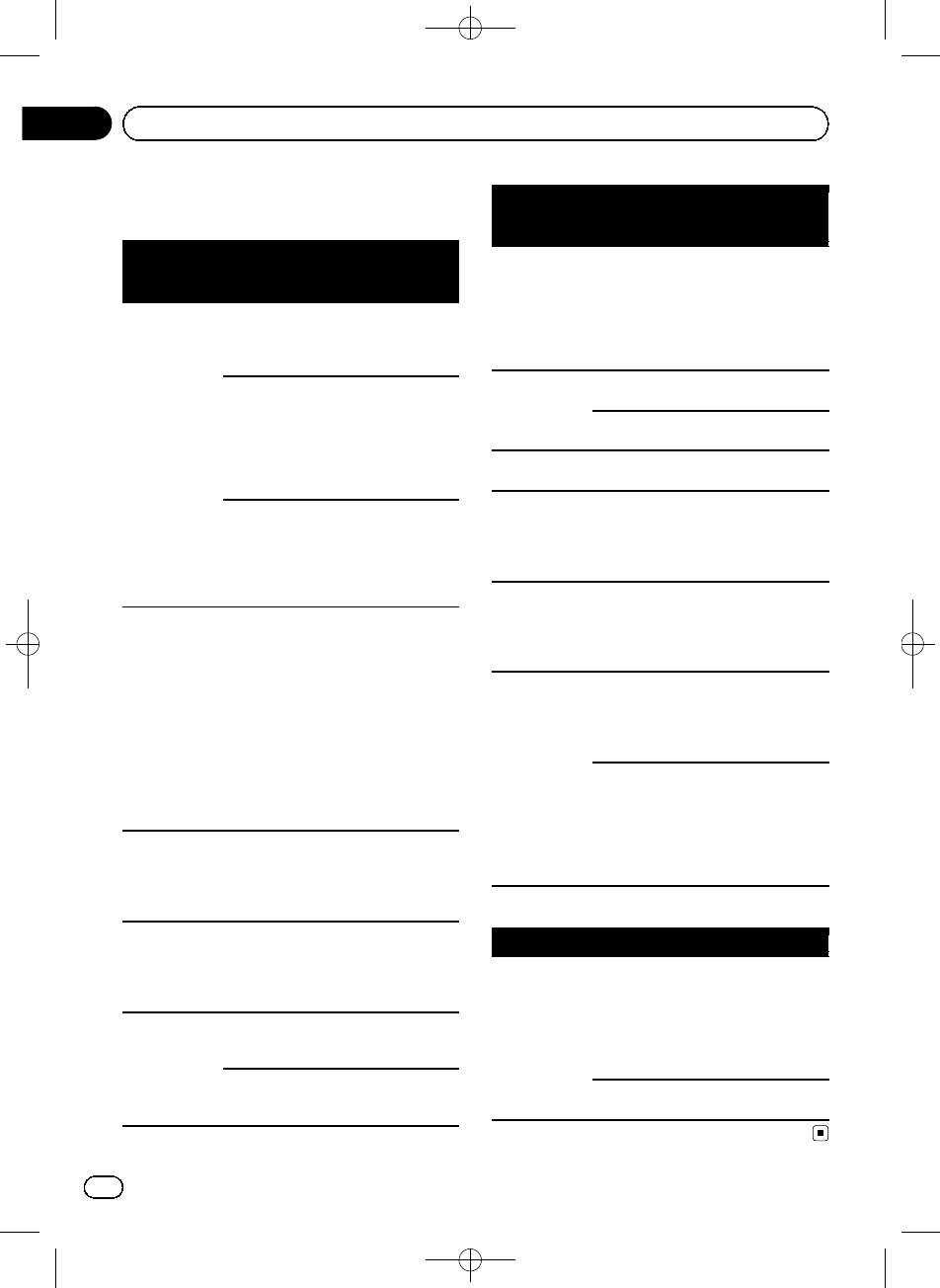
Black plate (166,1)
Solución de problemas
Comunes
Síntoma Causa Resolución (Pá-
gina de referen-
cia)
La unidad no
se enciende.
La unidad no
funciona.
Los cables y co-
nectores están
conectados inco-
rrectamente.
Confirme una vez
más que todas las
conexiones sean
las correctas.
El fusible está
fundido.
Corrija el problema
por el cual se fun-
dió el fusible y
cámbielo. Asegúre-
se de instalar un
fusible del mismo
régimen.
El microprocesa-
dor incorporado
funciona de ma-
nera incorrecta
debido al ruido y/
u otros factores.
Pulse RESET. (Pági-
na 125)
No se puede
manejar la uni-
dad con el
mando a dis-
tancia.
La unidad no
funciona co-
rrectamente
aunque se pre-
sionen los bo-
tones adecua-
dos del mando
a distancia.
La batería tiene
poca energía.
Instale una batería
nueva.
No se escucha
el sonido.
El nivel del vo-
lumen no au-
menta.
Los cables no
están conecta-
dos correctamen-
te.
Conecte los cables
correctamente.
La imagen se
estira y la rela-
ción de aspec-
to es
incorrecta.
El ajuste de la re-
lación de aspecto
es incorrecto
para el display.
Seleccione el ajus-
te correcto para el
display. (Página
159)
No se muestra
ninguna ima-
gen.
El cable del freno
de mano no está
conectado.
Conecte el cable
del freno de mano
y active el freno.
El freno de mano
no se activa.
Conecte el cable
del freno de mano
y active el freno.
Síntoma Causa Resolución (Pá-
gina de referen-
cia)
La imagen
mostrada se
detiene (hace
una pausa) y
no se puede
manejar la uni-
dad.
Los datos no se
pueden leer du-
rante la repro-
ducción.
Detenga la repro-
ducción y vuelva a
iniciarla.
No se emite so-
nido.
El nivel del vo-
lumen es bajo.
El nivel del volu-
men es bajo.
Ajuste el nivel del
volumen.
El atenuador está
activado.
Desactive el ate-
nuador.
El sonido y el
vídeo saltan.
La unidad no está
bien colocada.
Coloque bien la
unidad.
NO XXXX apa-
rece cuando se
cambia un dis-
play (NO TITLE,
por ejemplo).
No hay informa-
ción de texto in-
corporada.
Cambie la pantalla
o reproduzca otra
pista/archivo.
Las subcarpe-
tas no se pue-
den reproducir.
Se ha selecciona-
do la reproduc-
ción de
repetición de car-
peta.
Seleccione de
nuevo la gama de
repetición.
La gama de re-
petición cam-
bia automática-
mente.
Se ha selecciona-
do otra carpeta
durante la repeti-
ción de reproduc-
ción.
Seleccione de
nuevo la gama de
repetición.
Se ha realizado
una búsqueda de
pista o el rebobina-
do/avance rápido
durante la repro-
ducción de repeti-
ción de archivo.
Seleccione de
nuevo la gama de
repetición.
Problemas durante la reproducción del iPod
Síntoma Causa Resolución
El iPod no fun-
ciona correcta-
mente.
Los cables están
conectados inco-
rrectamente.
Desconecte el
cable del iPod. Una
vez que aparezca el
menú principal del
iPod, vuelva a co-
nectar el iPod y rei-
nícielo.
La versión de
iPod es antigua.
Actualice la ver-
sión del iPod.
<CRD4471-A/N>166
Es
166
Apéndice
Información adicional
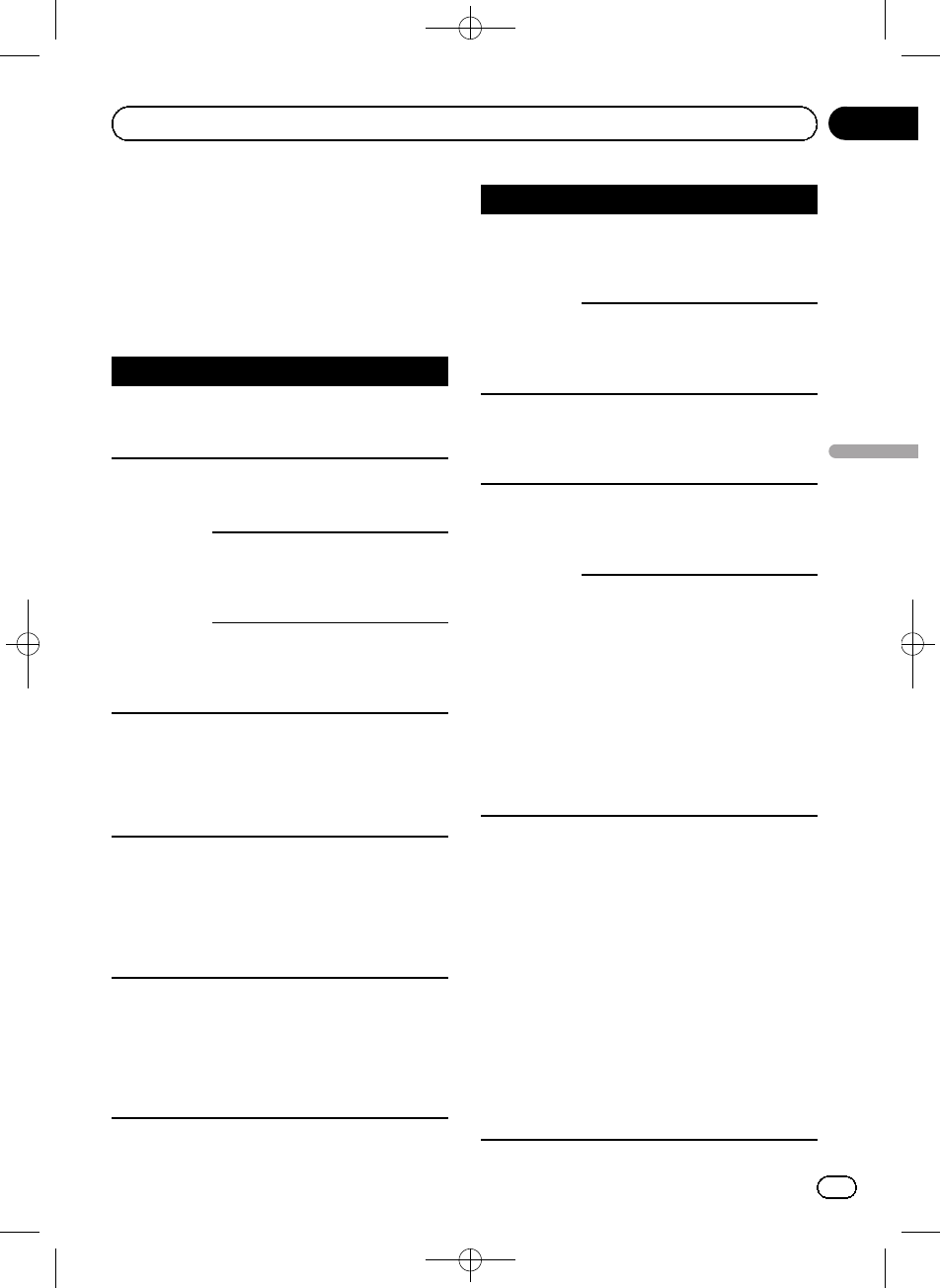
Black plate (167,1)
Mensajes de error
Cuando contacte con su concesionario o con
el servicio técnico oficial de Pioneer más cer-
cano, asegúrese de anotar el mensaje de
error.
Dispositivo de almacenamiento externo
(USB, SD)
Mensaje Causa Resolución
No Device El dispositivo de
almacenamiento
USB no está co-
nectado.
Conecte un dispo-
sitivo de almacena-
miento USB
compatible.
Unplayable
File
Esta unidad no
puede reproducir
este tipo de ar-
chivo.
Seleccione un ar-
chivo que se pueda
reproducir.
No hay cancio-
nes.
Transfiera archivos
de audio al disposi-
tivo de almacena-
miento externo y
conéctelo.
El dispositivo de
almacenamiento
USB conectado
tiene la seguri-
dad activada
Para desactivar la
seguridad, siga las
instrucciones de la
memoria USB.
Format Read A veces se pro-
duce un retraso
entre el comien-
zo de la repro-
ducción y la
emisión del soni-
do.
Espere hasta que
el mensaje desapa-
rezca y oiga soni-
do.
Skipped El dispositivo de
almacenamiento
externo en uso
contiene archi-
vos WMA inte-
grados con
Windows Me-
diaäDRM 9/10
Reproduzca un ar-
chivo de audio que
no esté integrado
con Windows
Media DRM 9/10.
Protect Todos los archi-
vos del dispositi-
vo de
almacenamiento
externo están in-
tegrados con
Windows Media
DRM 9/10
Transfiera archivos
de audio no inte-
grados con
Windows Media
DRM 9/10 al dispo-
sitivo de almacena-
miento externo y
conéctelo.
Mensaje Causa Resolución
Incompatible
USB
El dispositivo de
almacenamiento
USB conectado
no es compatible
con esta unidad.
Conecte un dispo-
sitivo que cumpla
con la clase de al-
macenamiento
masivo USB.
El dispositivo
USB no está for-
mateado con
FAT16 o FAT32.
El dispositivo de al-
macenamiento
USB debe forma-
tearse con FAT16 o
FAT32.
Incompatible
SD
Dispositivo de al-
macenamiento
SD no compati-
ble
Retire su dispositi-
vo y sustitúyalo por
un dispositivo de
almacenamiento
USB compatible.
Check USB El conector USB
o el cable USB
está cortocircui-
tado.
Compruebe que el
conector USB o el
cable USB no esté
enganchado en
algo ni dañado.
El reproductor de
audio portátil
USB/memoria
USB conectado
consume más de
la corriente máxi-
ma admisible.
Desconecte el dis-
positivo de almace-
namiento USB y
no lo utilice. Colo-
que la llave de en-
cendido del
automóvil en posi-
ción OFF, luego en
ACC u ON y, a con-
tinuación, conecte
únicamente dispo-
sitivos de almace-
namiento USB
compatibles.
Error-02-9X/-
DX
Error de comuni-
cación.
Realice una de las
siguientes opera-
ciones.
–Cambie la llave de
encendido del
automóvil a la posi-
ción de desactiva-
ción y luego pase
de nuevo a activa-
ción.
–Desconecte o ex-
pulse el dispositivo
de almacenamien-
to externo.
–Cambie a una
fuente diferente.
Después, vuelva a
la fuente SD o al
USB.
<CRD4471-A/N>167
Es 167
Apéndice
Español
Información adicional
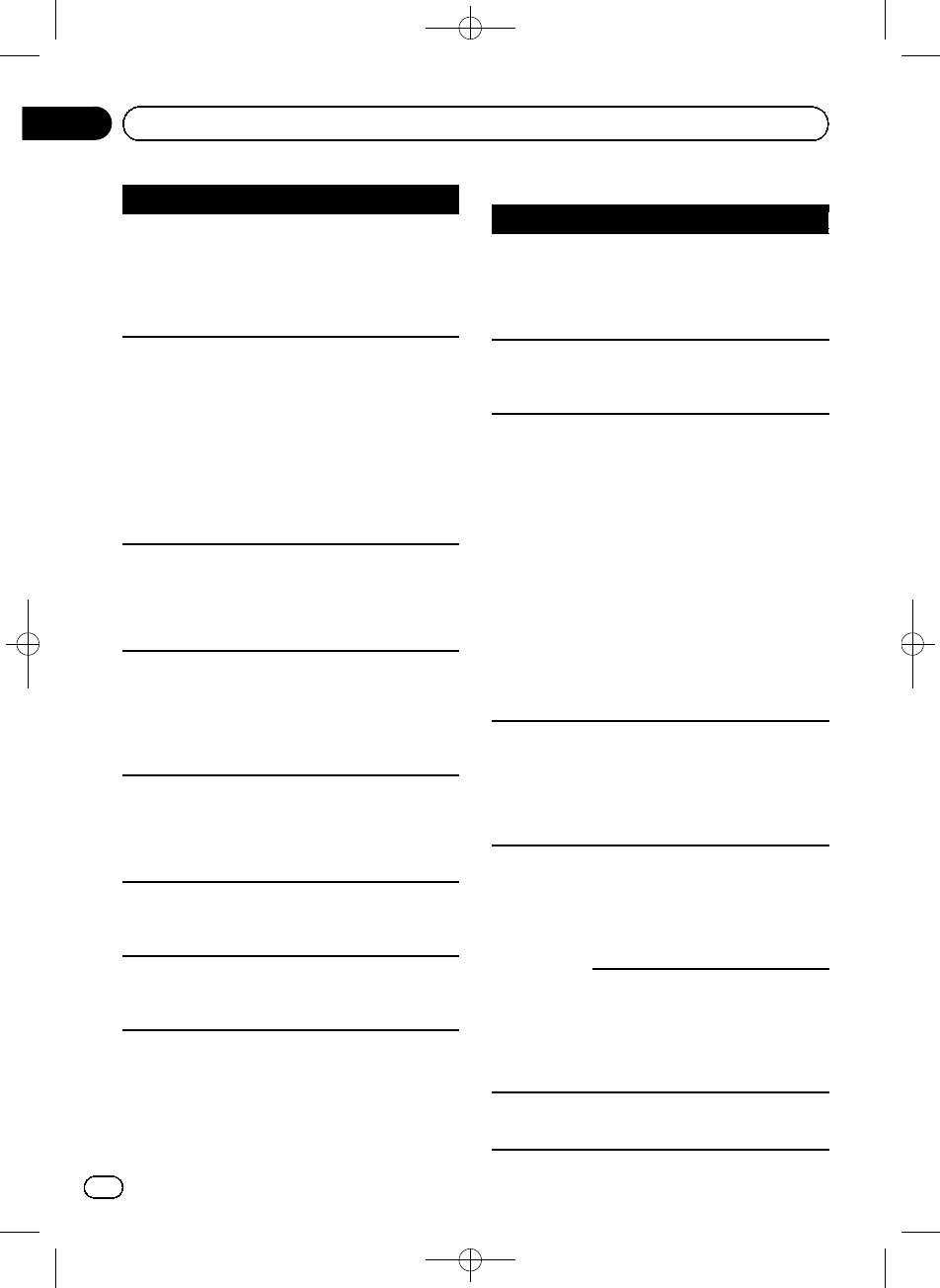
Black plate (168,1)
Mensaje Causa Resolución
Rental expi-
red.
El dispositivo de
almacenamiento
externo que se
ha conectado
tiene contenido
DivX VOD cadu-
cado.
!Reemplace el
dispositivo de al-
macenamiento ex-
terno.
!Seleccione un ar-
chivo que se pueda
reproducir.
File Not Playa-
ble-High Defi-
nition
El dispositivo de
almacenamiento
externo que se
ha conectado
contiene un ar-
chivo DivX de
alta definición.
!Esta unidad no
puede reproducir
archivos DivX HD.
Cambie el disposi-
tivo de almacena-
miento externo por
uno que pueda re-
producir esta uni-
dad.
!Seleccione un ar-
chivo que se pueda
reproducir.
It is not possi-
ble to write it
in the flash.
La memoria flash
de esta unidad
utilizada como
área de almace-
namiento tempo-
ral está llena.
Seleccione un ar-
chivo que se pueda
reproducir.
Authorization
Error
El código de re-
gistro DivX de
esta unidad no
ha sido autoriza-
do por el provee-
dor de contenido
DivX VOD.
Registre esta uni-
dad con el provee-
dor de contenido
DivX VOD. (Página
136)
Video frame
rate not sup-
ported
La velocidad de
cuadro del dispo-
sitivo de almace-
namiento externo
es superior a 30
fps.
Reemplace el dis-
positivo de almace-
namiento externo.
Audio Format
not supported
Esta unidad no
es compatible
con este tipo de
archivo.
Seleccione un ar-
chivo que se pueda
reproducir.
Unplayable
File
Esta unidad no
puede reproducir
este tipo de ar-
chivo.
Seleccione un ar-
chivo que se pueda
reproducir.
iPod
Mensaje Causa Resolución
No Device No hay conec-
tado ningún dis-
positivo de
almacenamiento
USB ni ningún
iPod.
Conecte un iPod
compatible.
Incompatible
USB
iPod no compati-
ble
Desconecte su dis-
positivo y sustitúya-
lo por un iPod
compatible.
Check USB El iPod funciona
correctamente
pero no se carga
Asegúrese de que
el cable de cone-
xión del iPod no
esté cortocircui-
tado (p. ej., atrapa-
do entre objetos
metálicos). Una
vez confirmado,
cambie la llave de
encendido del
automóvil a la posi-
ción de desactiva-
ción y luego pase
de nuevo a activa-
ción; o bien desco-
necte una vez el
iPod y conéctelo de
nuevo.
Format Read/
Ready
A veces se pro-
duce un retraso
entre el comien-
zo de la repro-
ducción y la
emisión del soni-
do.
Espere hasta que
el mensaje desapa-
rezca y oiga soni-
do.
Error-02-6X/-
9X/-DX
Error de comuni-
cación.
Desconecte el
cable del iPod. Una
vez que aparezca el
menú principal del
iPod, vuelva a co-
nectar el iPod y rei-
nícielo.
Fallo del iPod Desconecte el
cable del iPod. Una
vez que aparezca el
menú principal del
iPod, vuelva a co-
nectar el iPod y rei-
nícielo.
Error-02-67 Las versiones del
firmware del iPod
son antiguas.
Actualice la ver-
sión del iPod.
<CRD4471-A/N>168
Es
168
Apéndice
Información adicional
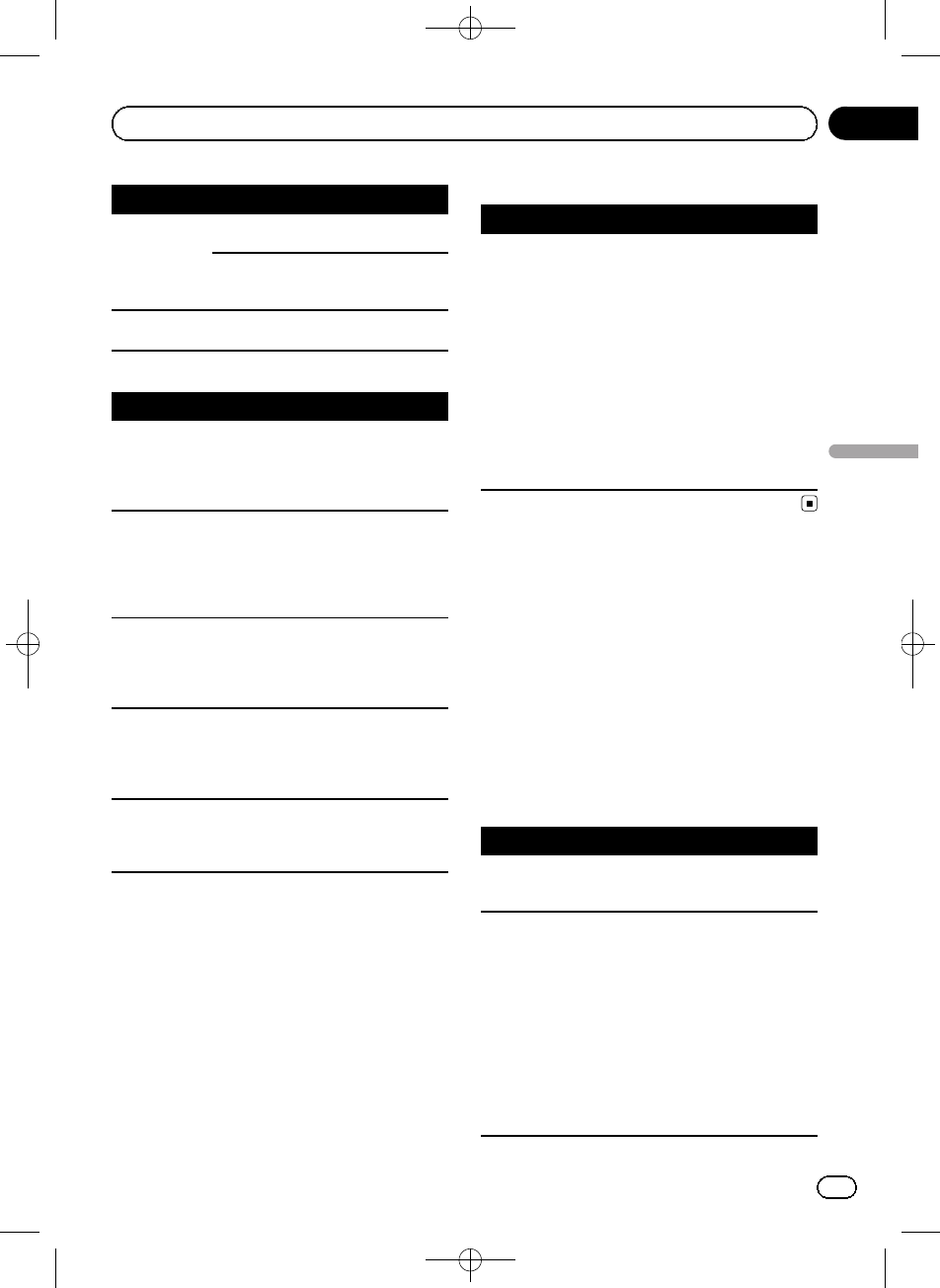
Black plate (169,1)
Mensaje Causa Resolución
Stop No hay cancio-
nes.
Transfiera cancio-
nes al iPod.
No hay cancio-
nes en la lista ac-
tual.
Seleccione una
lista que contenga
canciones.
No xxxx No hay informa-
ción.
Grabe información
en el iPod.
Etiquetas de iTunes
Mensaje Causa Resolución
iPod full. Tags
not transfe-
rred.
La memoria utili-
zada para la in-
formación de
etiquetas del
iPod está llena.
Sincronice el iPod
con iTunes y borre
la lista de repro-
ducción etique-
tada.
Memory full.
Tags not sto-
red.
La memoria flash
de esta unidad
utilizada como
área de almace-
namiento tempo-
ral está llena.
Conecte el iPod a
esta unidad y
transfiera la infor-
mación de etiqueta
de esta unidad al
iPod.
Tag transfer
failed. Recon-
nect your
iPod.
La información
de etiqueta de
esta unidad no
se puede transfe-
rir al iPod.
Compruebe el iPod
y vuelva a intentar-
lo.
Tag store fai-
led.
La información
de etiquetas no
se puede almace-
nar en esta uni-
dad.
Vuelva a intentarlo.
SD source can-
not be selec-
ted during tag
transfer.
La información
de etiquetas se
está transfiriendo
al iPod.
Espere hasta que
termine la transmi-
sión de datos.
Teléfono Bluetooth
Mensaje Causa Resolución
Error-10 Fallo de corriente
en el módulo
Bluetooth de
esta unidad.
Desconecte (posi-
ción OFF) la llave
de encendido y
después colóquela
en ACC o en ON.
Si el mensaje de
error se sigue mos-
trando después de
hacer lo menciona-
do anteriormente,
no dude en con-
tactar con el distri-
buidor o con el
servicio técnico ofi-
cial de Pioneer.
Comprensión de los
mensajes de error del
ajuste EQ automático
Cuando no se puede obtener una medición
correcta de las características acústicas del
interior del automóvil con la función EQ auto-
mática, aparece un mensaje de error. En ese
caso, consulte la siguiente tabla para determi-
nar cuál es el problema y el método sugerido
para su resolución. Después de verificarlo,
vuelva a intentar la operación.
Mensaje Causa Resolución
Error. Please
check MIC.
El micrófono no
está conectado.
Enchufe bien el mi-
crófono opcional
en el conector.
Error. Please
check xxxx
speaker.
El micrófono no
puede captar el
tono de medición
de los altavoces.
!Verifique que los
altavoces están co-
nectados de mane-
ra correcta.
!Corrija el ajuste
de nivel de entrada
del amplificador de
potencia conec-
tado a los altavo-
ces.
!Ajuste el micró-
fono correctamen-
te.
<CRD4471-A/N>169
Es 169
Apéndice
Español
Información adicional
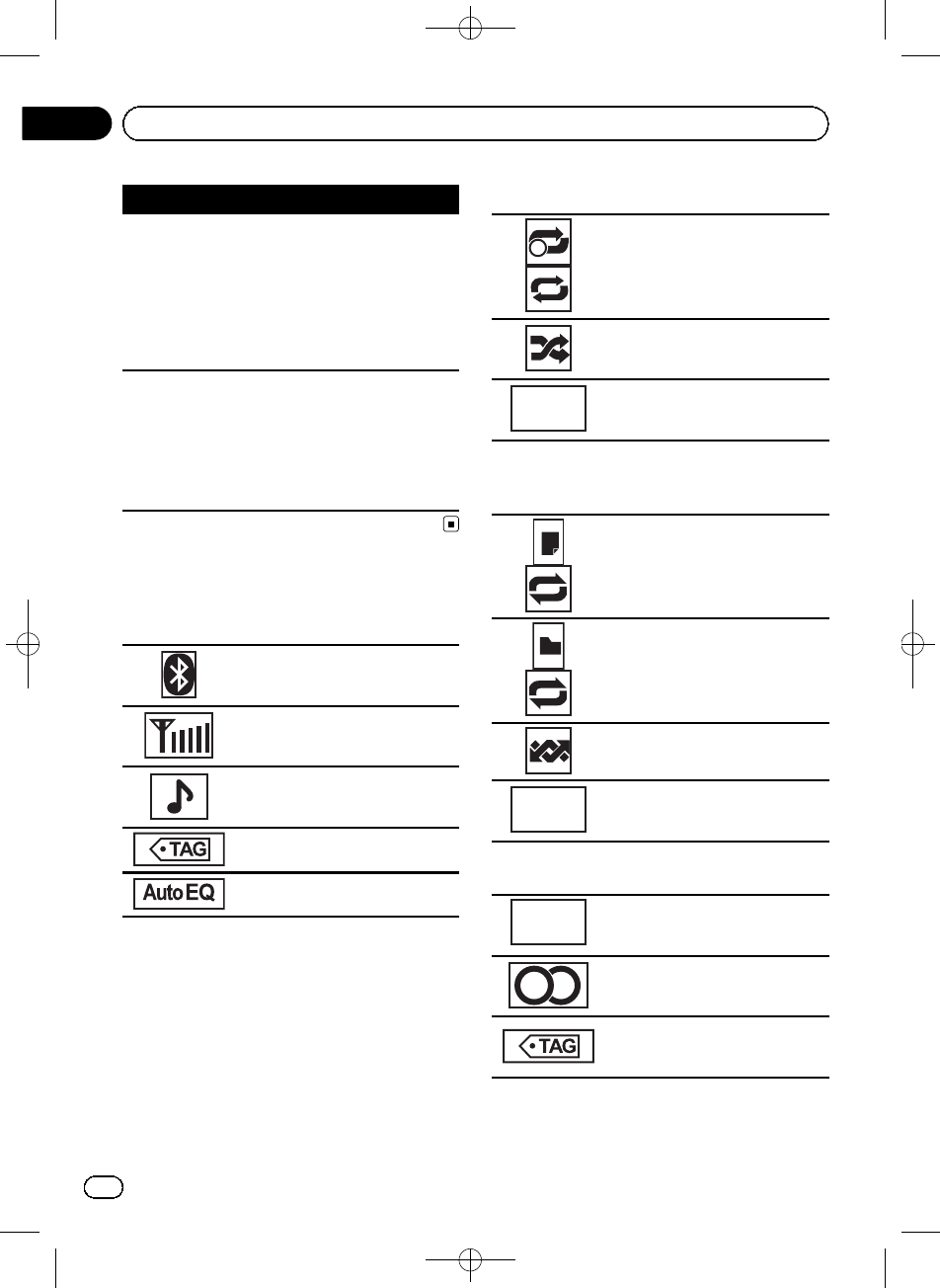
Black plate (170,1)
Mensaje Causa Resolución
Error. Please
check noise.
El nivel de ruido
del entorno es
demasiado alto.
!Detenga el auto-
móvil en un lugar
silencioso y apa-
gue el motor, el
aire acondicionado
y la calefacción.
!Ajuste el micró-
fono correctamen-
te.
Error. Please
check battery.
La unidad no
está recibiendo
alimentación de
la batería.
!Detenga el auto-
móvil en un lugar
silencioso y apa-
gue el motor, el
aire acondicionado
y la calefacción.
!Conecte la bate-
ría correctamente.
Lista de indicadores
Comunes
(MVH-P8200BT solamente)
Indica que hay un teléfono Blue-
tooth conectado.
(MVH-P8200BT solamente)
Indica la intensidad de la señal del
teléfono móvil.
Aparece cuando se almacena la
información de etiquetas en esta
unidad.
Parpadea cuando la etiqueta se
transfiere a un iPod.
Indica que el ajuste EQ automático
está activado.
iPod
1Aparece cuando la repetición de
reproducción está ajustada en
One oAll.
Aparece si la función de reproduc-
ción en orden aleatorio está activa-
da.
S.Rtrv
Aparece cuando la función Sound
Retriever (restauración del sonido)
está activada.
Dispositivo de almacenamiento
externo (USB, SD)
Aparece cuando se selecciona la
gama de repetición para el archivo
actual.
Aparece cuando se selecciona la
gama de repetición para la carpeta
actual.
Aparece cuando la reproducción
aleatoria está activada.
S.Rtrv
Aparece cuando la función Sound
Retriever (restauración del sonido)
está activada.
Sintonizador
Local
Aparece cuando la sintonización
por búsqueda local está activada.
Indica que la frecuencia seleccio-
nada se está transmitiendo en es-
téreo.
Aparece cuando se recibe la infor-
mación de la canción (etiqueta) de
una emisora de radio.
<CRD4471-A/N>170
Es
170
Apéndice
Información adicional
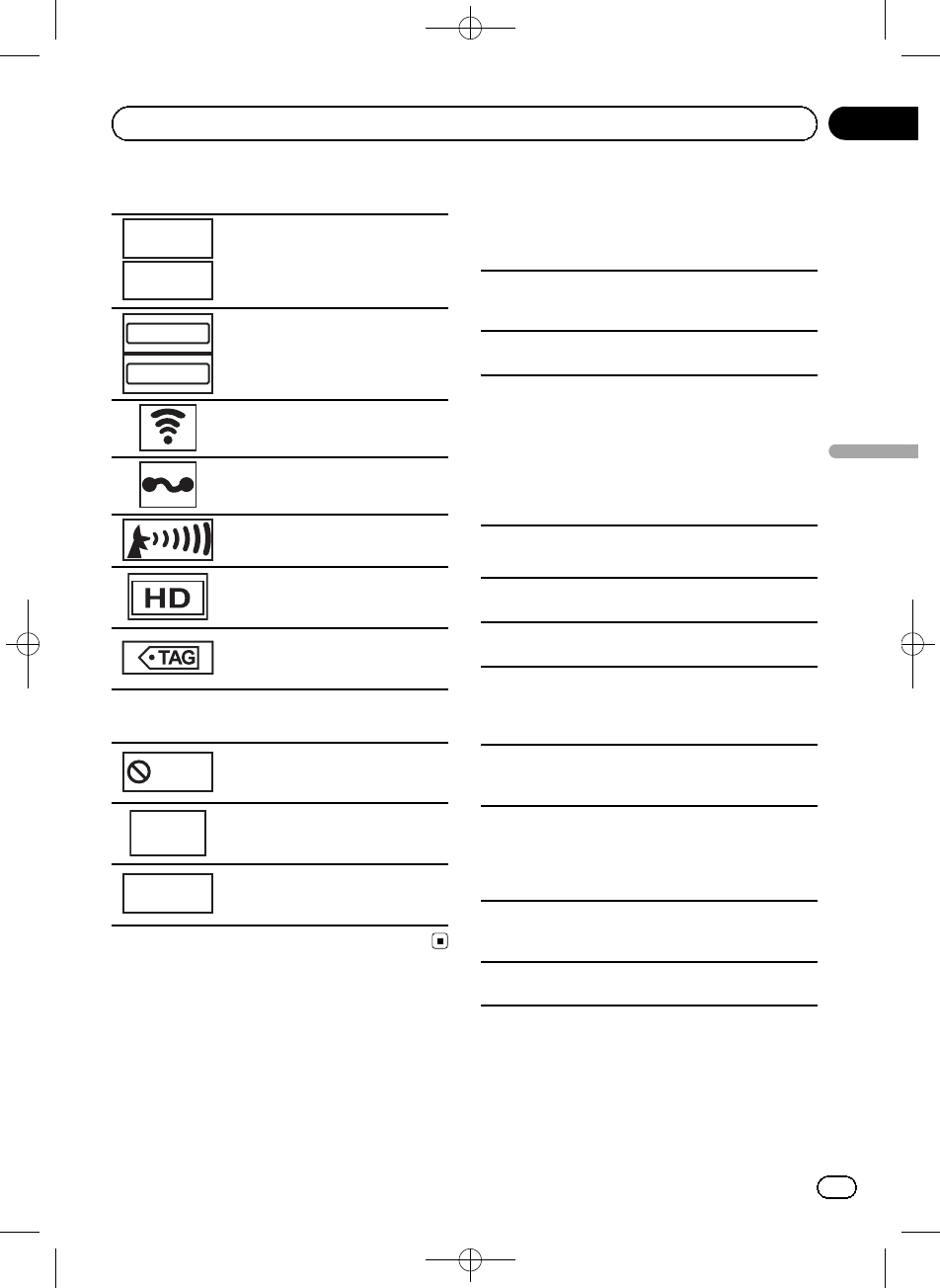
Black plate (171,1)
Tecnología de HD Radioä
All Seek
HD Seek
Muestra el estado del modo de
búsqueda.
D/Aauto
Analog
Muestra el valor de ajuste del
modo de recepción.
Muestra cuándo se recibe audio
digital para la HD Radio.
Muestra cuándo se recibe audio
analógico para la HD Radio.
Muestra la intensidad del campo
de radio.
Se muestra cuando el sintonizador
está sintonizando una emisora de
HD Radio.
Aparece cuando se recibe la infor-
mación de la canción (etiqueta) de
una emisora de radio.
Sintonizador XM/SIRIUS
Game
Aparece cuando no se puede cam-
biar automáticamente a la función
de alerta de partido.
All CH
Aparece cuando se selecciona la
función de selección del número
de canal.
Category
Aparece cuando se selecciona la
función de selección de la catego-
ría de canal.
Pautas para el manejo
Dispositivo de almacenamiento
externo (USB, SD)
Si tiene preguntas sobre su dispositivo de almacena-
miento externo (USB, SD), póngase en contacto con
el fabricante del mismo.
No deje el dispositivo de almacenamiento externo
(USB, SD) en lugares expuestos a altas temperaturas.
Se pueden producir los siguientes problemas según
el dispositivo de almacenamiento externo (USB, SD)
que se utilice.
!Las operaciones pueden variar.
!Es posible que no se reconozca el dispositivo de
almacenamiento.
!Puede que los archivos no se reproduzcan correc-
tamente.
Dispositivo de almacenamiento USB
No se admiten las conexiones a través de un concen-
trador USB.
No conecte ningún otro objeto que no sea un disposi-
tivo de almacenamiento USB.
Cuando conduzca, fije el dispositivo de almacena-
miento USB firmemente. No deje caer el dispositivo
de almacenamiento USB al suelo, ya que puede que-
dar atascado debajo del freno o del acelerador.
Según el dispositivo de almacenamiento USB, el dis-
positivo puede generar ruido en la radio.
!El dispositivo puede generar ruido en la radio.
La unidad puede reproducir archivos de un reproduc-
tor de audio portátil USB/memoria USB que cumpla
con la clase de almacenamiento masivo USB. Sin
embargo, los archivos protegidos almacenados en los
dispositivos USB no se podrán reproducir.
No se puede conectar el reproductor de audio portátil
USB/memoria USB a esta unidad a través de un con-
centrador USB.
La memoria USB particionada no es compatible con
esta unidad.
<CRD4471-A/N>171
Es 171
Apéndice
Español
Información adicional
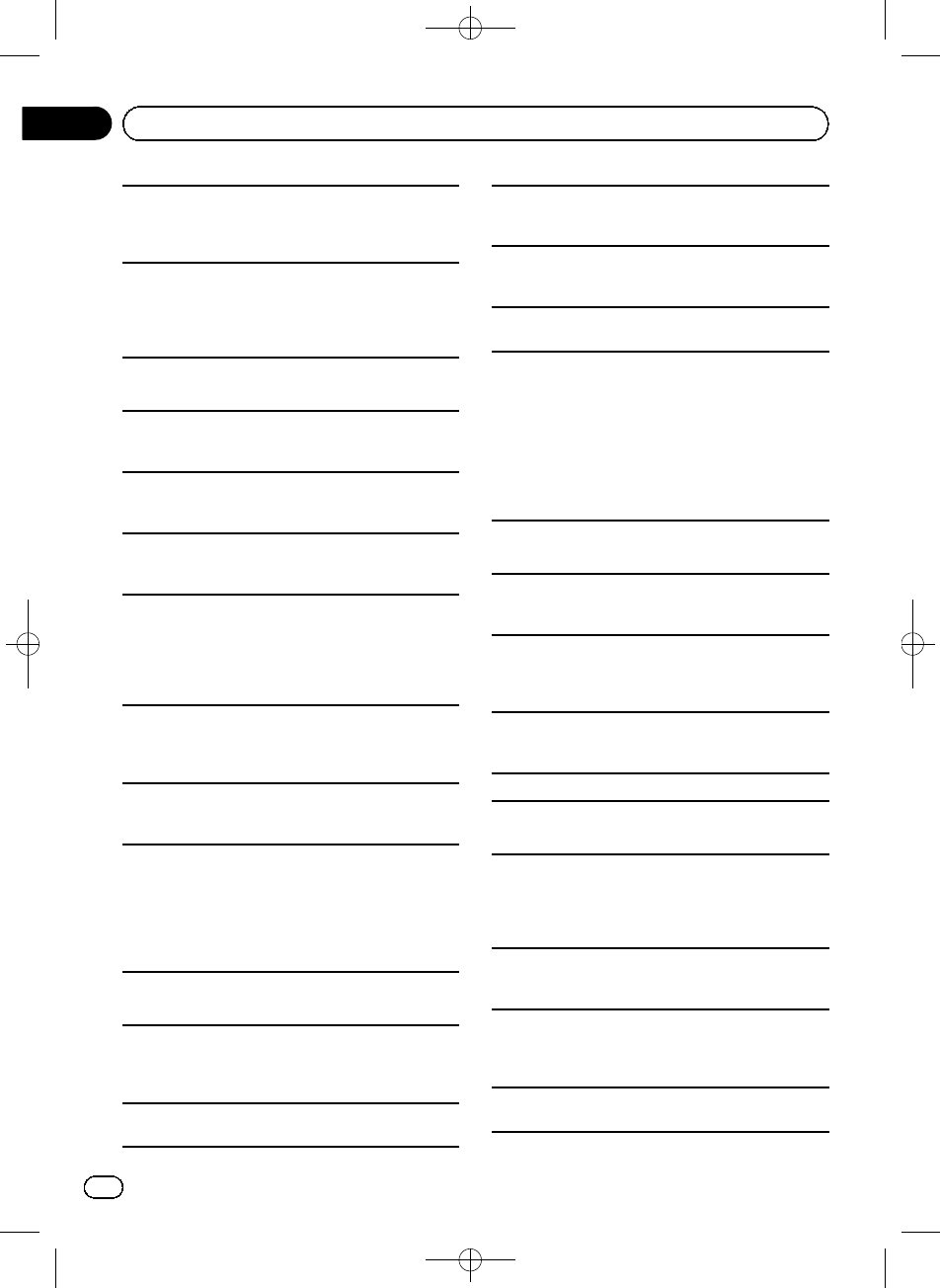
Black plate (172,1)
Según el tipo de reproductor de audio portátil USB/
memoria USB que utilice, es posible que no se reco-
nozca el dispositivo o que los archivos de audio no se
puedan reproducir correctamente.
No deje el reproductor de audio portátil USB/memo-
ria USB expuestos a la luz solar directa durante un
largo periodo de tiempo, ya que puede causar un fallo
de funcionamiento como consecuencia de la alta
temperatura generada.
Tarjeta de memoria SD
Esta unidad sólo admite los siguientes tipos de tarje-
tas de memoria SD.
!SD
Mantenga la tarjeta de memoria SD fuera del alcance
de los niños. En caso de ingestión accidental, consul-
te a un médico de inmediato.
No toque los conectores de la tarjeta de memoria SD
directamente con los dedos o con cualquier objeto
metálico.
No introduzca ningún otro elemento que no sea una
tarjeta de memoria SD en la ranura para la tarjeta SD.
Si se introduce un objeto metálico (como una mone-
da) en la ranura, puede que los circuitos internos se
estropeen y que se produzcan fallos de funcionamien-
to en la unidad.
No inserte una tarjeta de memoria SD dañada (p. ej.
torcida o con la etiqueta despegada), ya que puede
tener problemas para la posterior expulsión de la ra-
nura.
No intente forzar la tarjeta de memoria SD en la ranu-
ra para la tarjeta SD, ya que la tarjeta o la unidad po-
drían dañarse.
Cuando expulse una tarjeta de memoria SD, mantén-
gala presionada hasta que escuche oiga un chasqui-
do. Es peligroso presionar la tarjeta y soltar de
inmediato, ya que ésta podría dispararse fuera de la
ranura y herirle en la cara, etc. Si la tarjeta es expulsa-
da bruscamente de la ranura, se corre el riesgo de ex-
traviarla.
iPod
No deje el iPod expuesto a la luz solar directa durante
un largo periodo de tiempo, ya que puede causar un
fallo de funcionamiento como consecuencia de la
alta temperatura generada.
No deje el iPod en lugares expuestos a una tempera-
tura elevada.
Para asegurar un funcionamiento correcto, conecte
el cable conector del Dock del iPod directamente a
esta unidad.
Cuando conduzca, fije el iPod firmemente. No deje
caer el iPod al suelo, ya que puede quedar atascado
debajo del freno o del acelerador.
Consulte los manuales del iPod para obtener más de-
talles.
Acerca de los ajustes del iPod
!Cuando el iPod está conectado, esta unidad de-
sactiva el ajuste EQ (ecualizador) del iPod para
mejorar la acústica. Al desconectar el iPod, el EQ
retoma su valor original.
!No puede desactivar la Repetición del iPod cuan-
do utiliza esta unidad. La Repetición se cambiará
automáticamente a Todo cuando el iPod esté co-
nectado a esta unidad.
Archivos de imagen JPEG
JPEG es la sigla de Joint Photographic Experts Group
y se refiere a una norma de tecnología de compresión
de imágenes fijas.
Los archivos son compatibles con Baseline JPEG y
EXIF 2.1, resolución de imagen fija de hasta 8 192 × 7
680. (El formato EXIF se utiliza generalmente con las
cámaras fotográficas digitales.)
Es posible que no se puedan reproducir los archivos
con formato EXIF procesados por un ordenador per-
sonal.
No existe compatibilidad progresiva JPEG.
Archivos de vídeo DivX
Según la composición de la información del archivo,
como por ejemplo el número de streams de audio o
el tamaño del archivo, es posible que se produzca un
ligero retardo si los datos se están reproduciendo
desde un dispositivo de almacenamiento externo.
Es posible que algunas funciones especiales estén
prohibidas debido a la composición de los archivos
DivX.
Los archivos DivX descargados solamente de una pá-
gina web de socios de DivX tienen un funcionamiento
garantizado. Es posible que los archivos DivX sin
autorización no funcionen correctamente.
Los archivos alquilados DRM no se pueden utilizar
hasta que se inicie la reproducción.
<CRD4471-A/N>172
Es
172
Apéndice
Información adicional
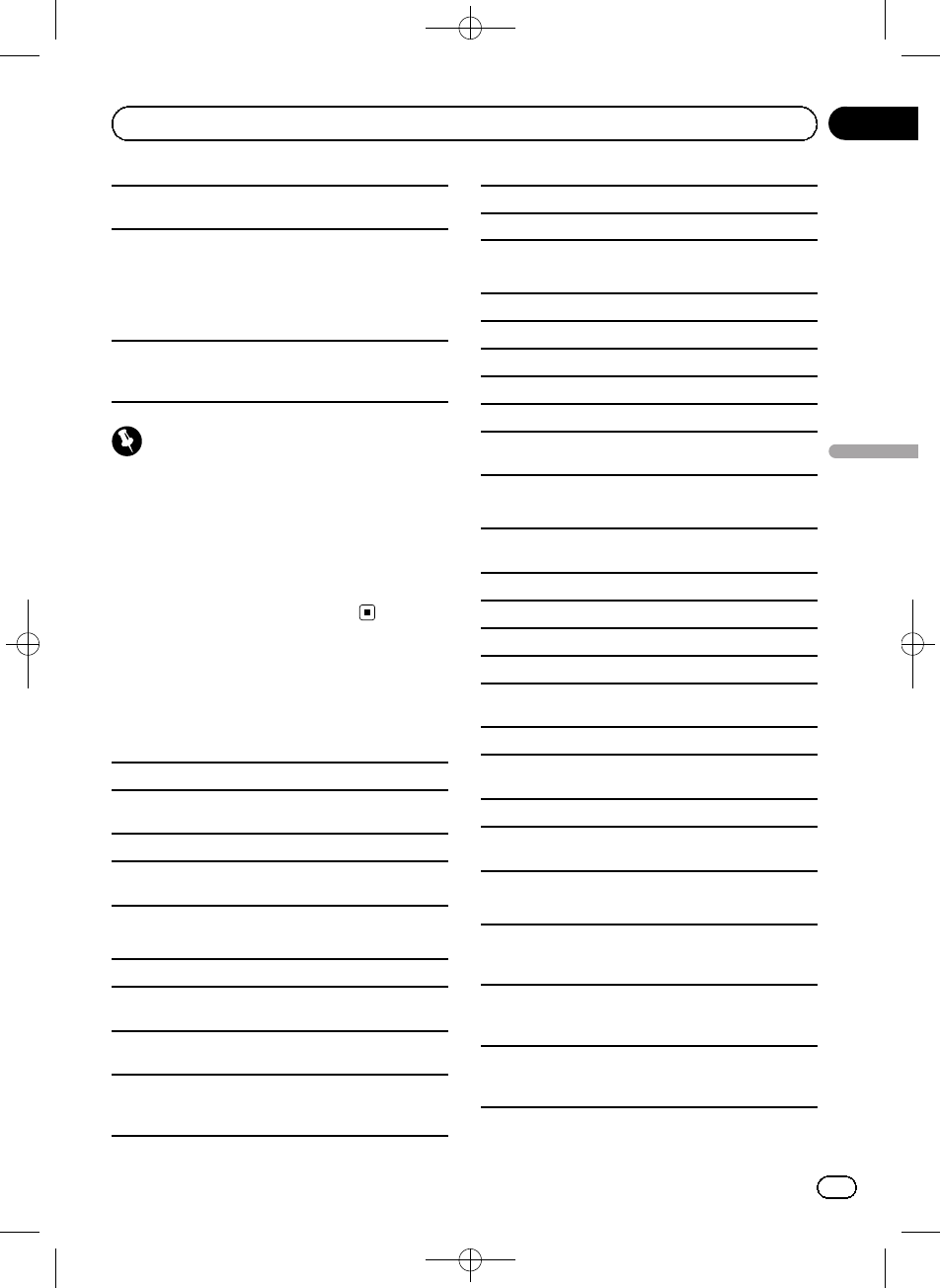
Black plate (173,1)
Tamaño de archivo recomendado: 2 Mbps o menos
con una velocidad de transmisión de 2 GB o inferior.
El código de identificación de esta unidad debe estar
registrado con un proveedor de contenido DivX VOD
para poder reproducir los archivos DivX VOD. Para ob-
tener más información sobre los códigos de identifi-
cación, consulte Visualización del código de registro de
DivXâVOD en la página 159.
Para obtener más detalles sobre DivX, visite la página
web:
http://www.divx.com/
Importante
!Al asignar un nombre a un archivo de imagen
JPEG, incluya la extensión correspondiente
del nombre de archivo (.jpg, .jpeg, .jpe o .jfif).
!Esta unidad reproduce archivos con estas ex-
tensiones (.jpg, .jpeg, .jpe o .jfif) como un ar-
chivo de imagen JPEG. Para evitar fallos de
funcionamiento, no use estas extensiones
para archivos que no sean JPEG.
Compatibilidad con audio/
vídeo comprimido (USB, SD)
WMA
Extensión de archivo: .wma
Velocidad de grabación: 5 kbps a 320 kbps (CBR),
VBR
Frecuencia de muestreo: 8 kHz a 48 kHz
Windows Media Audio Professional, Lossless, Voice/
DRM Stream/Stream con vídeo: no
MP3
Extensión de archivo: .mp3
Velocidad de grabación: 8 kbps a 320 kbps (CBR),
VBR
Frecuencia de muestreo: 8 kHz a 48 kHz (32 kHz, 44,1
kHz, 48 kHz para énfasis)
Versiones de etiqueta ID3 compatibles: 1.0, 1.1, 2.2,
2.3 (la etiqueta ID3 Versión 2.x tiene prioridad sobre la
Versión 1.x.)
Lista de reproducción M3u: no
MP3i (MP3 interactivo), mp3 PRO: no
AAC
Formato compatible: AAC codificado con iTunes
Extensión de archivo: .m4a
Velocidad de grabación: 8 kbps a 320 kbps
Frecuencia de muestreo: 8 kHz a 44,1 kHz
Apple Lossless: no
Archivo AAC adquirido en la iTunes Store (extensión
del archivo .m4p): no
Compatibilidad con DivX
Formato compatible: formato de vídeo DivX imple-
mentado conforme a las normas DivX
Extensiones de archivo: .avi o .divx
Formato DivX Ultra: No
Formato DivX HD: No
Archivos DivX sin datos de vídeo: No
Códecs de audio compatibles: MP2, MP3, Dolby Digi-
tal
LPCM: No
Velocidad de grabación: 8 kbps a 320 kbps (CBR),
VBR
Frecuencia de muestreo: 32 kHz, 44,1 kHz, 48 kHz
Extensión de archivo de subtítulos externos compati-
ble: .srt
Información complementaria
Sólo se pueden visualizar los primeros 32 caracteres
como nombre de archivo (incluida la extensión) o
nombre de carpeta.
Esta unidad puede no funcionar correctamente, de-
pendiendo de la aplicación utilizada para codificar ar-
chivos WMA.
Es posible que se produzca un pequeño retardo al ini-
ciar la reproducción de archivos de audio integrados
con datos de imagen.
<CRD4471-A/N>173
Es 173
Apéndice
Español
Información adicional
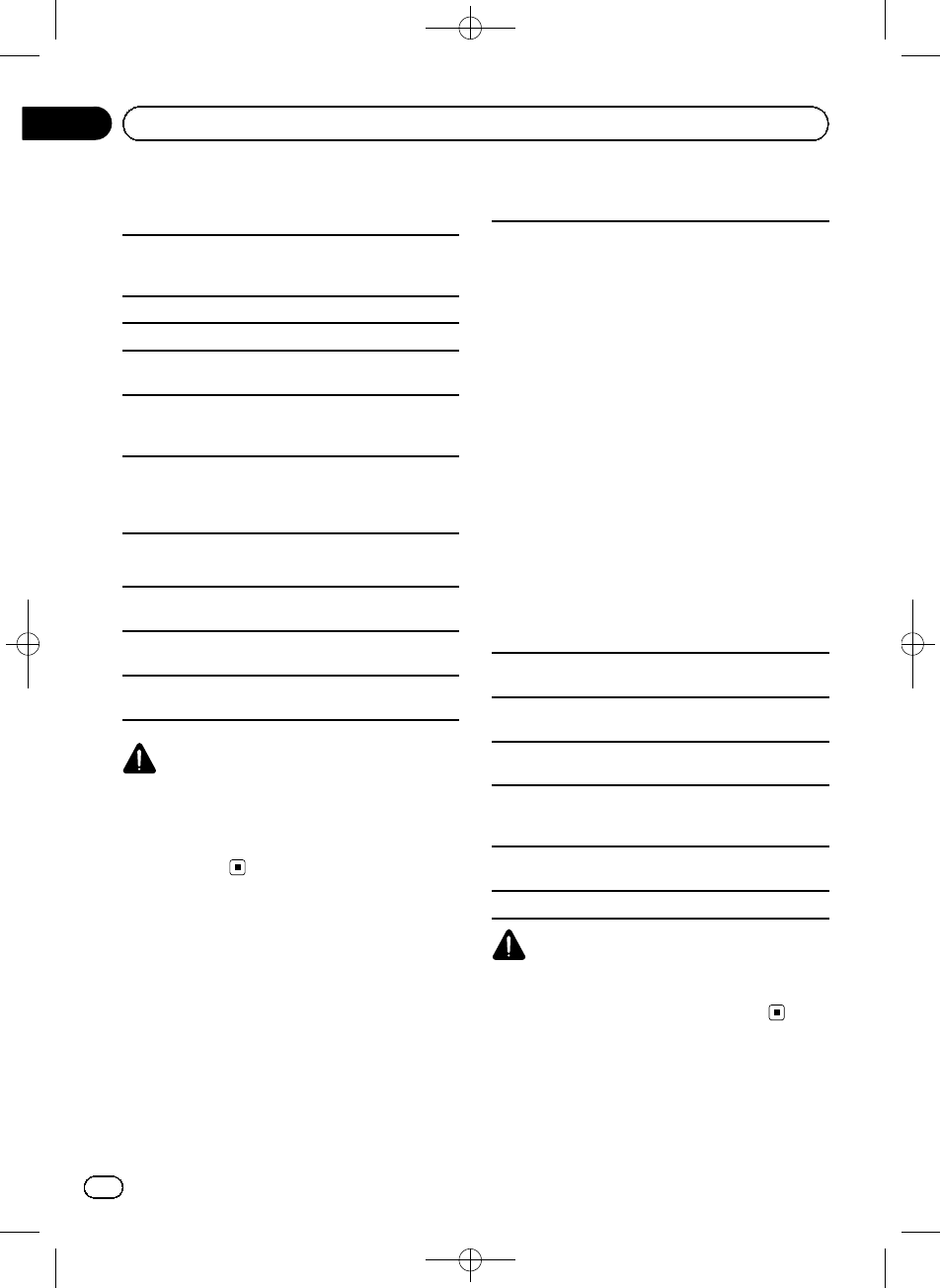
Black plate (174,1)
Dispositivo de almacenamiento
externo (USB, SD)
Jerarquía de carpetas reproducibles: hasta ocho nive-
les (una jerarquía práctica de carpetas tiene menos
de dos niveles).
Carpetas reproducibles: hasta 6 000
Archivos reproducibles: hasta 65 535
Reproducción de archivos protegidos por derechos
de autor: No
Dispositivo de almacenamiento externo particionado
(USB, SD): sólo se puede reproducir la primera parti-
ción.
Puede producirse cierto retraso al iniciar la reproduc-
ción de los archivos de audio en un dispositivo de al-
macenamiento externo (USB, SD) con numerosas
jerarquías de carpetas.
Tarjeta de memoria SD
No existe compatibilidad con las tarjetas multimedia
(MMC).
No se garantiza la compatibilidad con todas las tarje-
tas de memoria SD.
Esta unidad no es compatible con SD-Audio/SD-
Vídeo.
PRECAUCIÓN
Pioneer no asume ninguna responsabilidad por
la pérdida de datos en la memoria USB/el repro-
ductor de audio portátil USB/la tarjeta de memo-
ria SD, incluso si la pérdida ocurre durante el uso
de esta unidad.
Compatibilidad con iPod
Esta unidad sólo es compatible con los siguientes
modelos de iPod. Las versiones compatibles del soft-
ware iPod se muestran abajo. Es posible que las ver-
siones más antiguas no sean compatibles.
!iPod nano de quinta generación (versión del soft-
ware 1.0.2)
!iPod nano 4ª generación (versión del software
1.0.3)
!iPod nano 3ª generación (versión del software
1.1.3)
!iPod nano 2ª generación (versión del software
1.1.3)
!iPod nano 1ª generación (versión del software
1.3.1)
!iPod touch 2ª generación (versión del software
3.0)
!iPod touch 1ª generación (versión del software
3.0)
!iPod classic de 120 GB (versión del software 2.0.1)
!iPod classic (versión del software 1.1.2)
!iPod 5ª generación (versión del software 1.3.0)
!iPhone 3GS (versión del software 3.0)
!iPhone 3G (versión del software 3.0)
!iPhone (versión del software 3.0)
Según la generación o versión del iPod, algunas fun-
ciones no se pueden ejecutar.
Las funciones pueden variar según la versión de soft-
ware del iPod.
Al utilizar un iPod se requiere un conector del Dock
del iPod para el cable USB.
El cable de la interfaz CD-IU50 de Pioneer también
está disponible. Para obtener información, consulte
con su proveedor.
Si desea más información sobre la compatibilidad de
archivos y formatos, consulte los manuales del iPod.
Audiolibro, podcast: sí
PRECAUCIÓN
Pioneer no asume ninguna responsabilidad por
la pérdida de datos en el iPod, incluso si la pérdi-
da ocurre durante el uso de esta unidad.
<CRD4471-A/N>174
Es
174
Apéndice
Información adicional
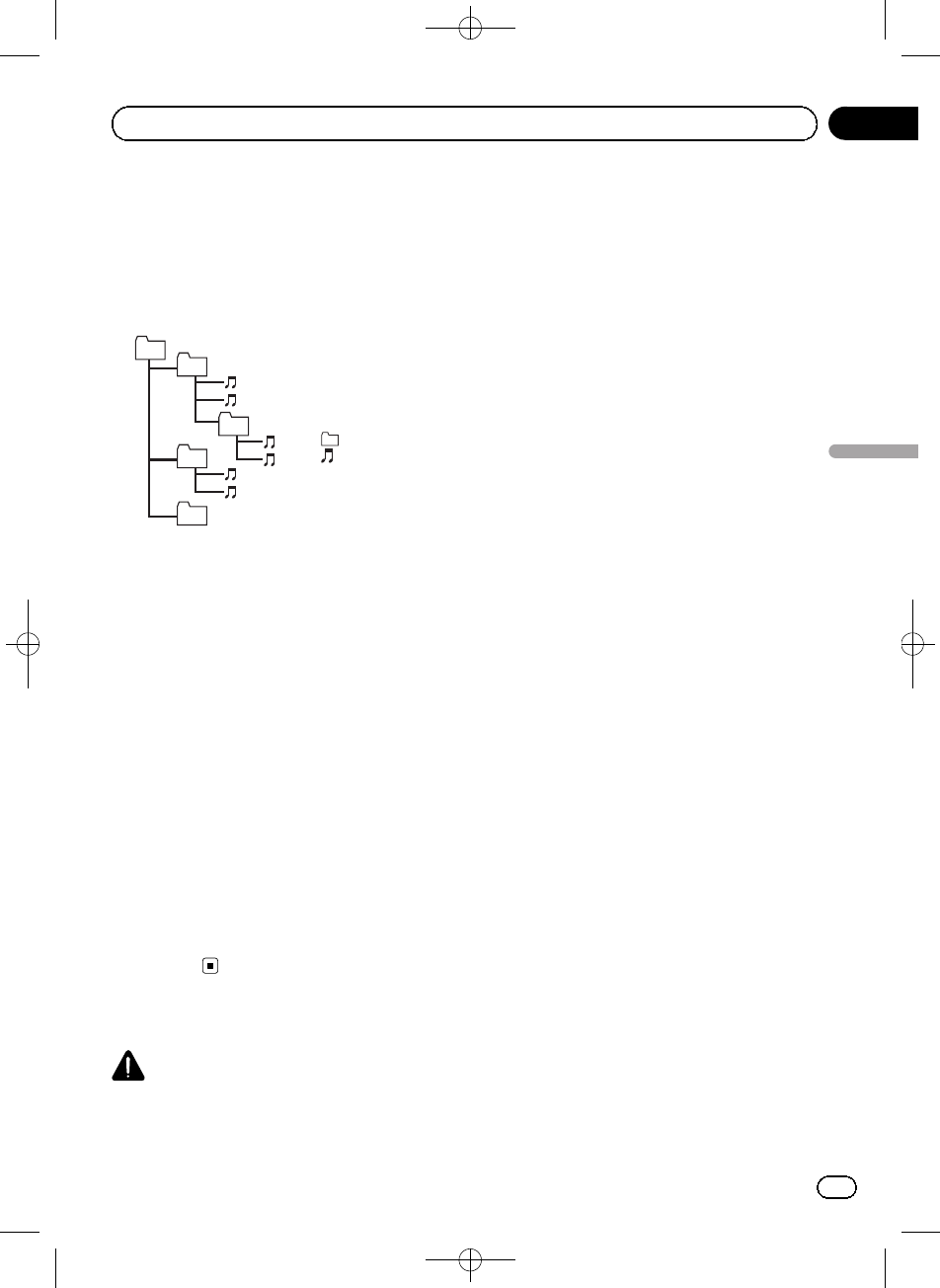
Black plate (175,1)
Secuencia de archivos de
audio
El usuario no puede asignar números de car-
peta ni especificar secuencias de reproduc-
ción con esta unidad.
Ejemplo de una jerarquía
1
2
3
4
5
6
01
02
03
04
05
Nivel 1 Nivel 2 Nivel 3 Nivel 4
: carpeta
: archivo de audio
comprimido
01 a 05: número de
carpeta
1a6: secuencia
de reproducción
Dispositivo de almacenamiento
externo (USB, SD)
La secuencia de reproducción es la misma
que la secuencia grabada en el dispositivo de
almacenamiento externo (USB, SD).
Para especificar la secuencia de reproduc-
ción, se recomienda el siguiente método.
1Cree el nombre del archivo incluyendo núme-
ros que especifiquen la secuencia de repro-
ducción (p. ej., 01xxx.mp3 y 099yyy.mp3).
2Coloque esos archivos en una carpeta.
3Guarde la carpeta que contiene los archivos
en el dispositivo de almacenamiento externo
(USB, SD).
Sin embargo, dependiendo del entorno del sis-
tema, tal vez no pueda especificar la secuen-
cia de reproducción.
Para reproductores de audio portátiles USB, la
secuencia es diferente y depende del
reproductor.
Uso correcto del display
PRECAUCIÓN
!En caso de que se introduzcan elementos ex-
traños o líquido en esta unidad, apáguela de
inmediato y consulte a su concesionario o al
servicio técnico oficial de PIONEER más próxi-
mo a su domicilio. No utilice la unidad en este
estado, ya que se puede producir un incendio,
una descarga eléctrica u otros fallos.
!Si detecta humo, ruidos u olores extraños, o
cualquier otro síntoma anormal en el display,
apáguelo de inmediato y consulte a su conce-
sionario o al servicio técnico oficial de
PIONEER más próximo a su domicilio. Si se
utiliza la unidad en este estado, el sistema
puede sufrir daños permanentes.
!No desarme ni modifique esta unidad, ya que
tiene componentes internos de alta tensión
que pueden causar una descarga eléctrica.
Consulte a su concesionario o al servicio téc-
nico oficial de PIONEER más próximo a su do-
micilio cuando se trate de una inspección
interna, ajustes o reparaciones.
Manejo del display
!Si se expone el display a la luz solar directa
durante un período prolongado, se recalen-
tará demasiado y se puede dañar la panta-
lla LCD. Debería evitar exponer el display a
la luz solar directa en la mayor medida po-
sible.
!La pantalla se debe usar dentro de un inter-
valo de temperaturas de -10 °C a +60 °C
(de 14 °F a 140 °F).
Es posible que el display no funcione nor-
malmente si lo expone a temperaturas su-
periores o inferiores a las de esta gama de
funcionamiento.
<CRD4471-A/N>175
Es 175
Apéndice
Español
Información adicional
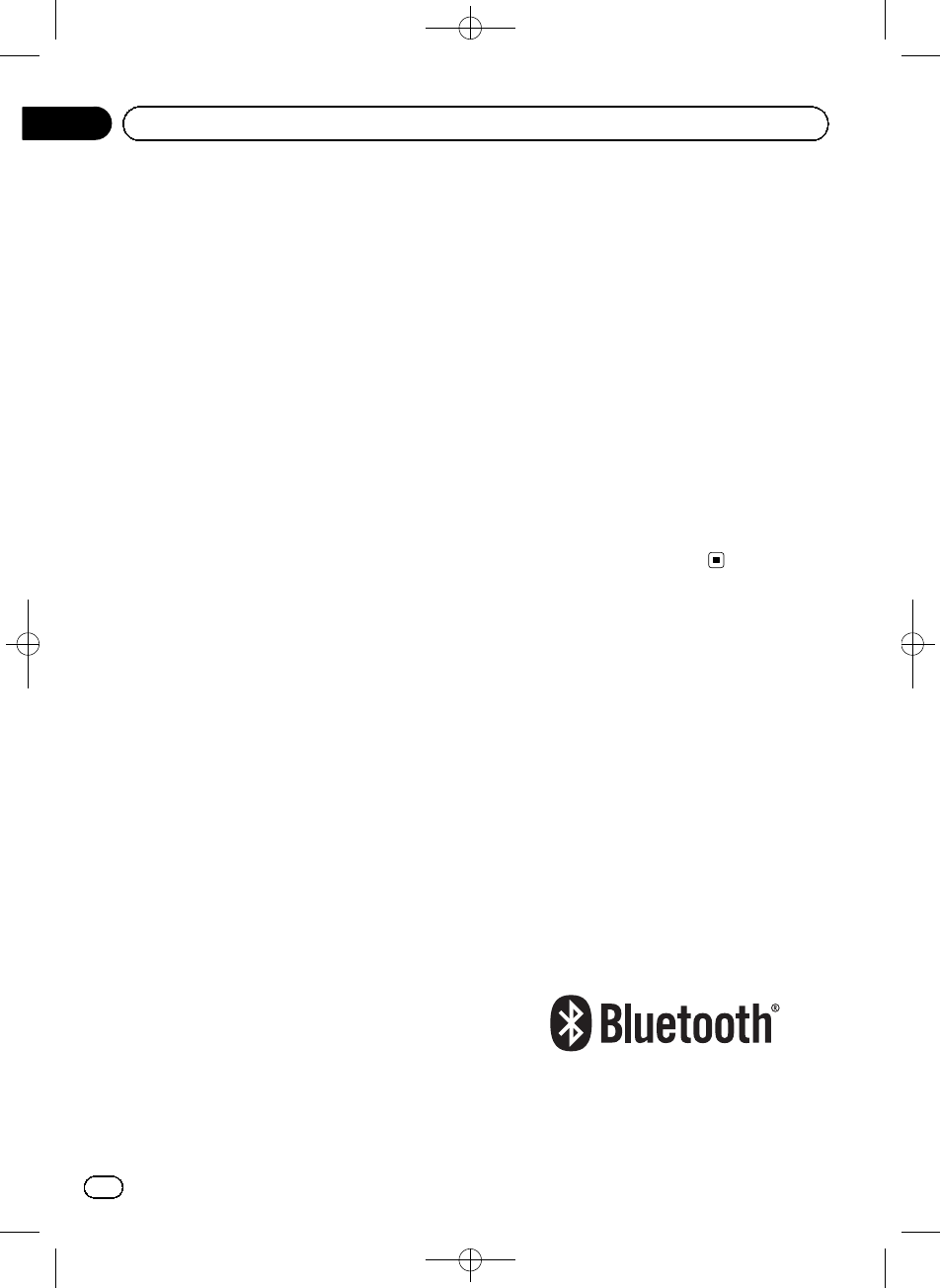
Black plate (176,1)
Pantalla de visualización de
cristal líquido (LCD)
!El calor de un calefactor puede romper la
pantalla LCD y el aire frío del aire acondi-
cionado puede hacer que se acumule hu-
medad en la parte interna del display, por
lo que puede dañarse. Además, si el dis-
play se enfría por la acción del aire acondi-
cionado, la pantalla se puede oscurecer o
se puede reducir la vida útil del pequeño
tubo fluorescente que se utiliza dentro de
la pantalla.
!Pueden aparecer pequeños puntos negros
o blancos (puntos brillantes) en la pantalla
LCD. Estos puntos se deben a las caracte-
rísticas de la pantalla LCD y no indican un
fallo de funcionamiento.
!Al utilizar un teléfono móvil, mantenga la
antena alejada del display para evitar inte-
rrupciones de la imagen de vídeo por la
aparición de manchas, rayas de color, etc.
Retroiluminación LED (diodo
emisor de luz)
!En temperaturas bajas, el uso de la retroilu-
minación LED puede aumentar la estela de
la imagen y degradar su calidad debido a
las características de la pantalla LCD. La
calidad de la imagen mejorará con el au-
mento de la temperatura.
!Para proteger la retroiluminación LED, la
pantalla se oscurecerá en los siguientes
casos:
—Ante la exposición directa a la luz del
sol
—Por proximidad a un calefactor
!La vida útil de la retroiluminación LED es
superior a 10 000 horas. No obstante, ésta
puede disminuir de utilizarse en entornos
con temperaturas elevadas.
!Cuando la retroiluminación LED alcanza el
final de la vida útil del producto, la pantalla
se oscurece y la imagen deja de proyectar-
se. Si esto ocurre, diríjase a su distribuidor
o al servicio técnico oficial de PIONEER
más próximo a su domicilio.
Tubo fluorescente
!Se utiliza un tubo fluorescente pequeño
dentro del display para iluminar la pantalla
LCD.
—El tubo debe durar aproximadamente
10 000 horas, según las condiciones de
funcionamiento (el uso del display a
temperaturas bajas reduce la vida útil
del tubo fluorescente).
—Cuando se agota el tubo fluorescente, la
pantalla aparecerá oscura y no se pro-
yectará ninguna imagen más. Si esto
ocurre, consulte a su concesionario o al
servicio técnico oficial de PIONEER más
próximo a su domicilio.
Copyright y marca registrada
Este producto incorpora tecnología de protec-
ción de derechos de autor amparada por las
reivindicaciones de métodos de determinadas
patentes de los EE. UU. y otros derechos de
propiedad intelectual de Macrovision
Corporation y otros titulares. Esta tecnología
se debe utilizar con la autorización de
Macrovision Corporation y sólo está concebi-
da para su uso doméstico y para otros usos li-
mitados de visualización, salvo que
Macrovision Corporation autorice lo contrario.
Queda prohibido el desmontaje o la ingeniería
inversa.
Bluetooth
<CRD4471-A/N>176
Es
176
Apéndice
Información adicional
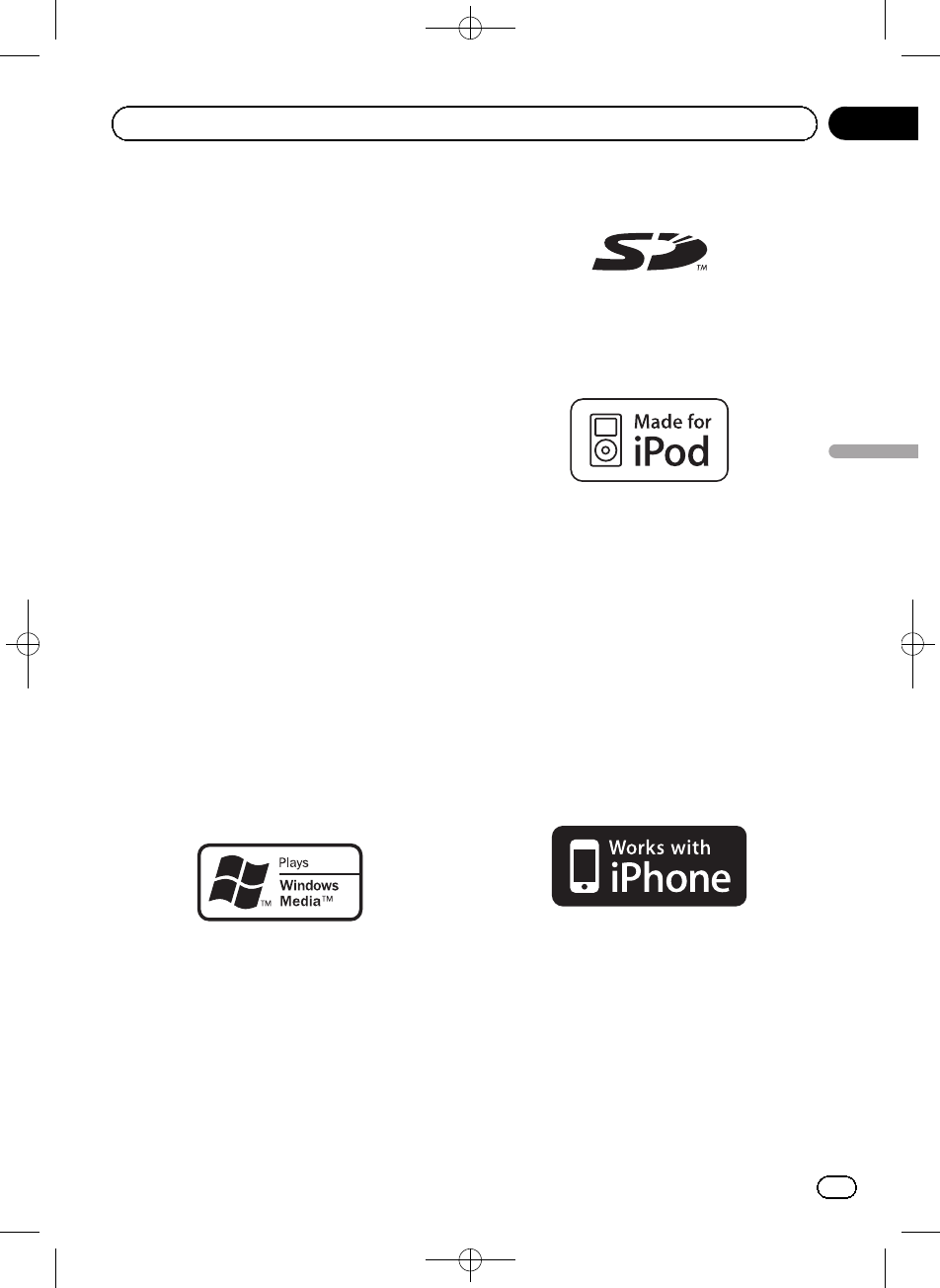
Black plate (177,1)
La marca literal y los logotipos Bluetoothâson
marcas registradas propiedad de Bluetooth
SIG, Inc., y cualquier uso de dichas marcas
por Pioneer Corporation se hace bajo licencia.
Otras marcas y nombres comerciales son pro-
piedad de sus respectivos propietarios.
iTunes
Apple e iTunes son marcas comerciales de
Apple Inc., registradas en EE. UU. y otros paí-
ses.
MP3
La venta de este producto sólo otorga una li-
cencia para su uso privado, no comercial. No
otorga ninguna licencia ni concede ningún
derecho a utilizar este producto en transmisio-
nes comerciales (es decir, lucrativas) en tiem-
po real (terrestres, vía satélite, por cable y/o
por cualquier otro medio), transmisiones/
streaming por Internet, intranets y/u otras
redes o en otros sistemas de distribución de
contenido electrónico, como por ejemplo, apli-
caciones de pago por escucha (pay-audio) o
audio bajo demanda (audio-on-demand). Se
necesita una licencia independiente para su
uso comercial. Para obtener más información,
visite
http://www.mp3licensing.com.
WMA
Windows Media y el logotipo de Windows son
marcas comerciales o marcas registradas de
Microsoft Corporation en Estados Unidos y/o
en otros países.
Este producto incorpora tecnología propiedad
de Microsoft Corporation y no puede utilizarse
ni distribuirse sin una licencia de Microsoft
Licensing, Inc.
Tarjeta de memoria SD
El logotipo SD es una marca comercial.
iPod
iPod es una marca comercial de Apple Inc., re-
gistrada en los EE.UU. y en otros países.
La etiqueta “Made for iPod”indica que se trata
de un accesorio electrónico diseñado para co-
nectarse específicamente a un iPod y cuyo de-
sarrollador certifica que cumple los
estándares de funcionamiento de Apple.
Apple no asume ninguna responsabilidad por
el funcionamiento de este dispositivo o su
cumplimiento de los estándares reguladores y
de seguridad.
iPhone
iPhone es una marca comercial de Apple Inc.
La etiqueta “Works with iPhone”indica que se
trata de un accesorio electrónico diseñado
para conectarse específicamente a un iPhone
y cuyo desarrollador certifica que cumple con
los estándares de funcionamiento de Apple.
<CRD4471-A/N>177
Es 177
Apéndice
Español
Información adicional
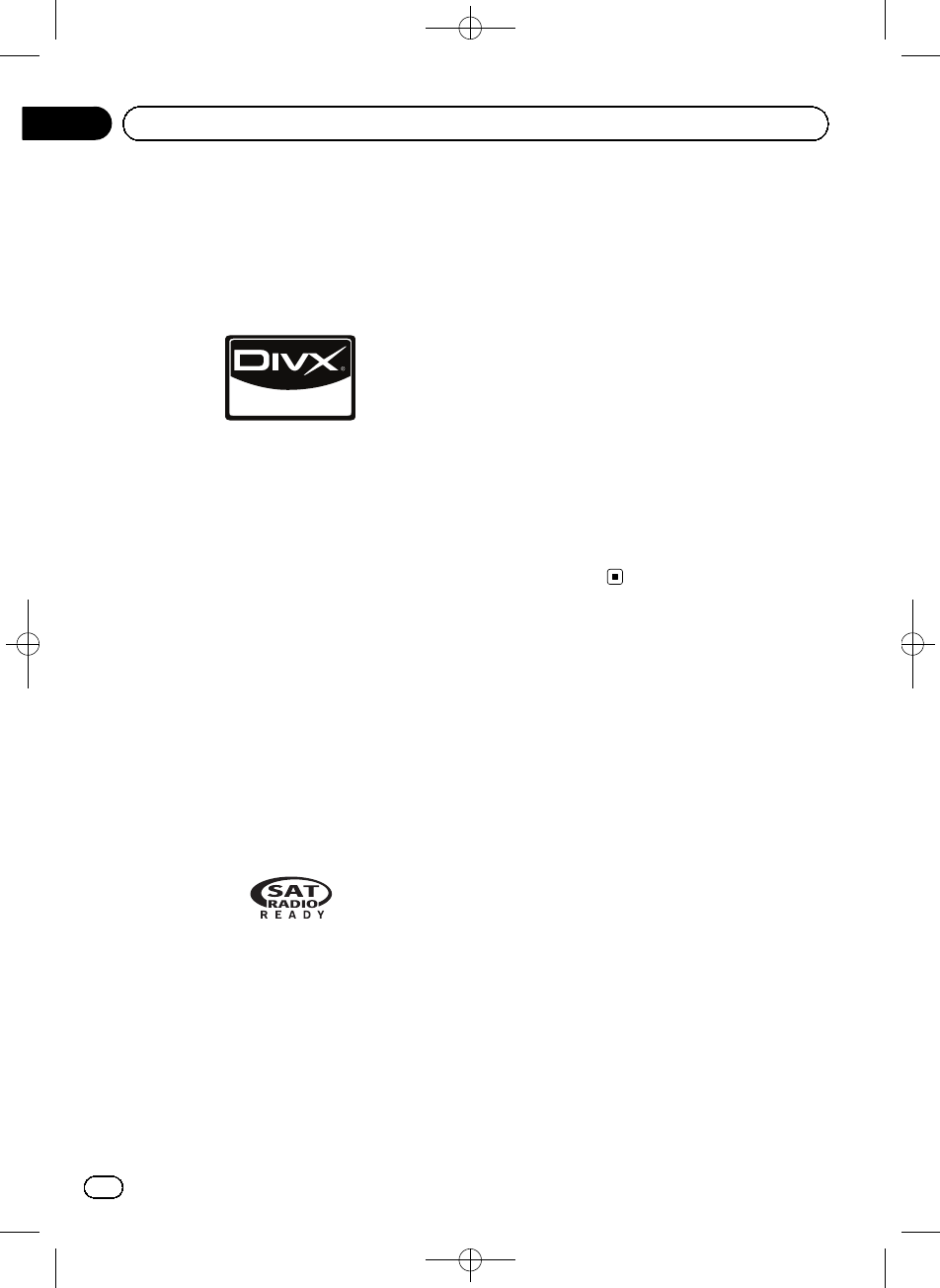
Black plate (178,1)
Apple no asume ninguna responsabilidad por
el funcionamiento de este dispositivo o su
cumplimiento de los estándares reguladores y
de seguridad.
DivX
DivXâes una marca comercial de DivX, Inc., y
se utiliza bajo licencia.
ACERCA DE VÍDEO DIVX: DivXâes un for-
mato de vídeo digital creado por DivX, Inc.
Este es un dispositivo oficial certificado por
DivX que reproduce vídeo DivX. Visite www.
divx.com para obtener más información y he-
rramientas de software para convertir sus ar-
chivos a vídeo DivX.
ACERCA DE DIVX VOD (vídeo bajo de-
manda): este dispositivo certificado por DivXâ
debe estar registrado para poder reproducir
contenidos DivX VOD (vídeo bajo demanda).
Para generar el código de registro, localice la
sección de DivX VOD en Reproducción de imá-
genes en movimiento. Visite vod.divx.com con
este código para completar el proceso de re-
gistro y aprender más sobre DivX VOD.
SAT Radio
La marca SAT RADIO READY indica que el
Sintonizador de Radio por Satélite para
Pioneer (es decir, sintonizador por satélite XM
tuner y Sirius que se venden por separado)
puede ser controlado por esta unidad. Consul-
te al concesionario o al servicio técnico oficial
Pioneer autorizado más cercano para obtener
información sobre el sintonizador de radio por
satélite que se puede conectar a esta unidad.
Para la operación del producto, consulte el
manual de instrucciones del sintonizador de
radio por satélite.
!El sistema utilizará tecnología de transmi-
sión directa de satélite a receptor a fin de
ofrecer a los oyentes en sus automóviles y
en sus hogares un nivel de sonido super-
transparente y sin interferencias de costa a
costa. La radio por satélite creará y brinda-
rá más de 100 canales de música de cali-
dad digital, noticias, deportes, discusión y
programas infantiles.
!“SAT Radio”, el logo de SAT Radio y todas
las marcas relacionadas son marcas co-
merciales de Sirius Satellite Radio inc., y
XM Satellite Radio Inc.
Tecnología de HD Radioä
!HD Radioäy el logotipo HD Radio Ready
son marcas registradas de iBiquity Digital
Corporation.
<CRD4471-A/N>178
Es
178
Apéndice
Información adicional
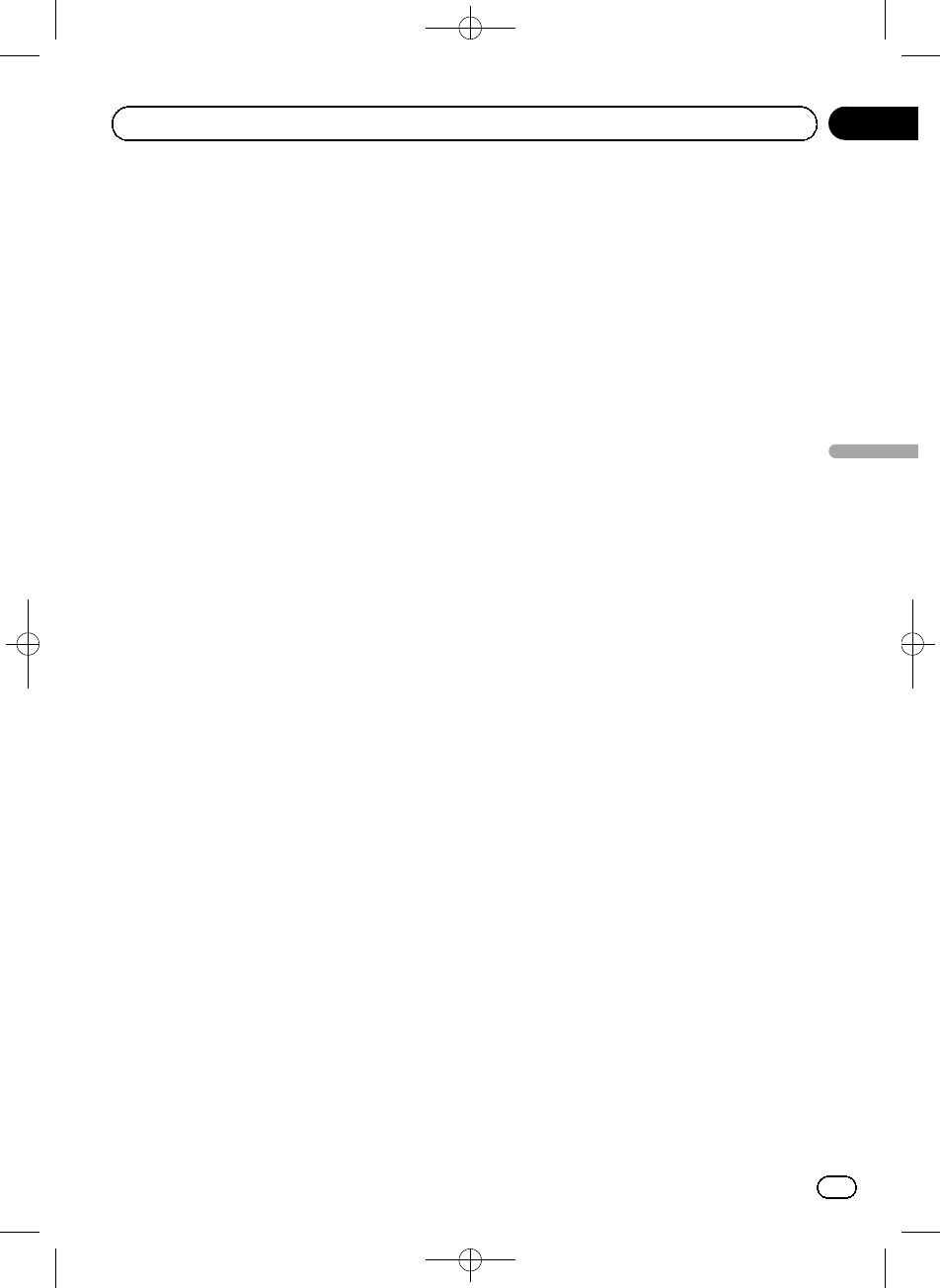
Black plate (179,1)
Especificaciones
Generales
Fuente de alimentación ........ 14,4 V CC (10,8 V a 15,1 V
permisible)
Sistema de derivación a tierra
..................................................... Tipo negativo
Consumo máximo de corriente
..................................................... 10,0 A
Dimensiones (An. × Al. × Pr.):
D
Bastidor .................... 178 mm × 50 mm × 162
mm
Cara anterior .......... 188 mm × 58 mm × 17 mm
Peso ............................................... 1,01 kg
(MVH-P8200BT)
Peso ............................................... 0,99 kg
(MVH-P8200)
Display
Tamaño de la pantalla/relación de aspecto
..................................................... 3,0 pulgadas de ancho/16:9
(área efectiva de visualiza-
ción: 66,8 × 36,7 mm)
Píxeles ........................................... 345 600 (1 440 × 240)
Método de visualización ...... Matriz activa TFT
Sistema en color ...................... NTSCCompatible
Gama de temperatura de resistencia (apagado)
..................................................... -4 °F a +176 °F
Audio
Potencia de salida máxima
..................................................... 50 W × 4
70 W × 1/2 W(para altavoz
de subgraves)
Potencia de salida continua
..................................................... 22 W × 4 (1 kHz, 5% THD, 4
Wde carga, ambos canales
activados)
Impedancia de carga ............. 4W(4 Wa8W(2 Wpara 1
canal) permisible)
Nivel de salida máxima del preamplificador (Pre-out)
..................................................... 4,0 V
Ecualizador (Ecualizador gráfico de 8 bandas):
Frecuencia ........................ 40/80/200/400/1k/2,5k/8k/
10k Hz
Ganancia ........................... ±12 dB
HPF:
Frecuencia ........................ 50/63/80/100/125 Hz
Pendiente .......................... –12 dB/oct
Altavoz de subgraves (mono):
Frecuencia ........................ 50/63/80/100/125 Hz
Pendiente .......................... –18 dB/oct
Ganancia ........................... +6 dB a –24 dB
Fase ...................................... Normal/Inversa
Intensificación de graves:
Ganancia ........................... +12 dB a 0 dB
USB
Especificación de la norma USB
..................................................... USB 1.1, USB 2.0 velocidad
máxima
Corriente máxima suministrada
..................................................... 500 mA
Clase USB ................................... MCS (Clase de almacena-
miento masivo)
Sistema de archivos ............... FAT16, FAT32
Formato de decodificación MP3
..................................................... MPEG-1 & 2 Audio Layer 3
Formato de decodificación WMA
..................................................... Ver. 7, 7.1, 8, 9, 10, 11 (audio
2 canales)
(Windows Media Player)
Formato de decodificación AAC
..................................................... MPEG-4 AAC (sólo codifica-
do con iTunes)
(Ver. 8,2 y anteriores)
Formato de decodificación DivX
..................................................... Home Theater Ver. 3, 4, 5.2,
6 (.avi, .divx)
SD
Formato físico compatible
..................................................... Versión 1.10
Capacidad máxima de memoria
..................................................... 2GB
Sistema de archivos ............... FAT12, FAT16, FAT32
Formato de decodificación MP3
..................................................... MPEG-1 & 2 Audio Layer 3
Formato de decodificación WMA
..................................................... Ver. 7, 7.1, 8, 9, 10, 11 (audio
2 canales)
(Windows Media Player)
Formato de decodificación AAC
..................................................... MPEG-4 AAC (sólo codifica-
do con iTunes)
(Ver. 8,2 y anteriores)
Formato de decodificación DivX
..................................................... Home Theater Ver. 3, 4, 5.2,
6 (.avi, .divx)
Sintonizador de FM
Gama de frecuencias ............ 87,9 MHz a 107,9 MHz
Sensibilidad utilizable ........... 9 dBf (0,8 µV/75 W, mono,
señal/ruido: 30 dB)
Relación de señal a ruido .... 72 dB (red IHF-A)
<CRD4471-A/N>179
Es 179
Apéndice
Español
Información adicional
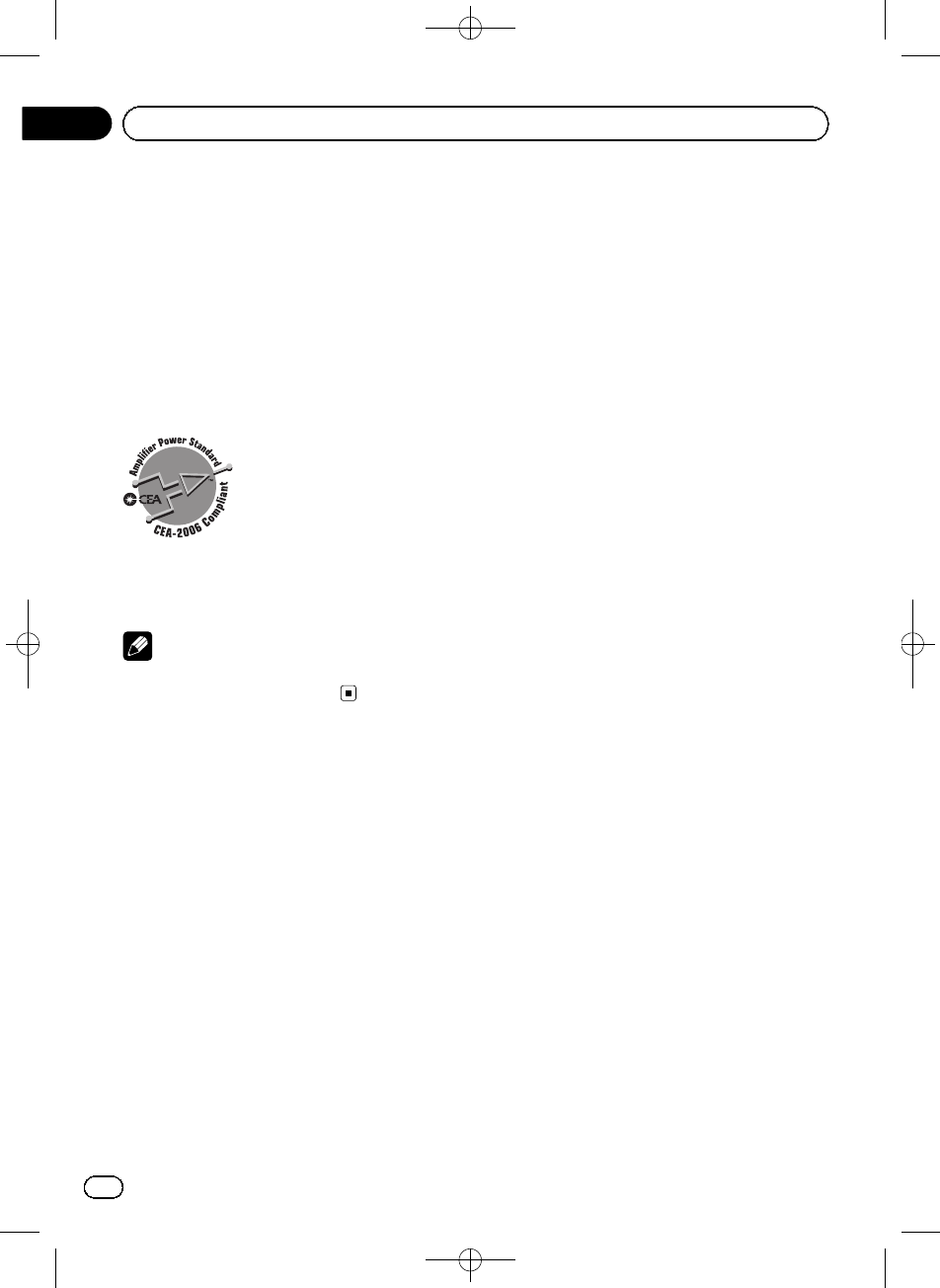
Black plate (180,1)
Sintonizador de AM
Gama de frecuencias ............ 530 kHz a 1 710 kHz (10 kHz)
Sensibilidad utilizable ........... 25 µV (señal/ruido: 20 dB)
Relación de señal a ruido .... 62 dB (emisión analógica)
(red IHF-A)
Bluetooth
(MVH-P8200BT)
Versión .......................................... Certificada para Bluetooth
2.0
Potencia de salida ................... +4dBm máx.
(Clase de potencia 2)
Especificaciones CEA2006
Potencia de salida ................... 14 W RMS × 4 canales (4 W
y≦1 % THD+N)
Relación de señal a ruido .... 91 dBA (referencia: 1 W a 4
W)
Nota
Las especificaciones y el diseño están sujetos a
modificaciones sin previo aviso.
<CRD4471-A/N>180
Es
180
Apéndice
Información adicional
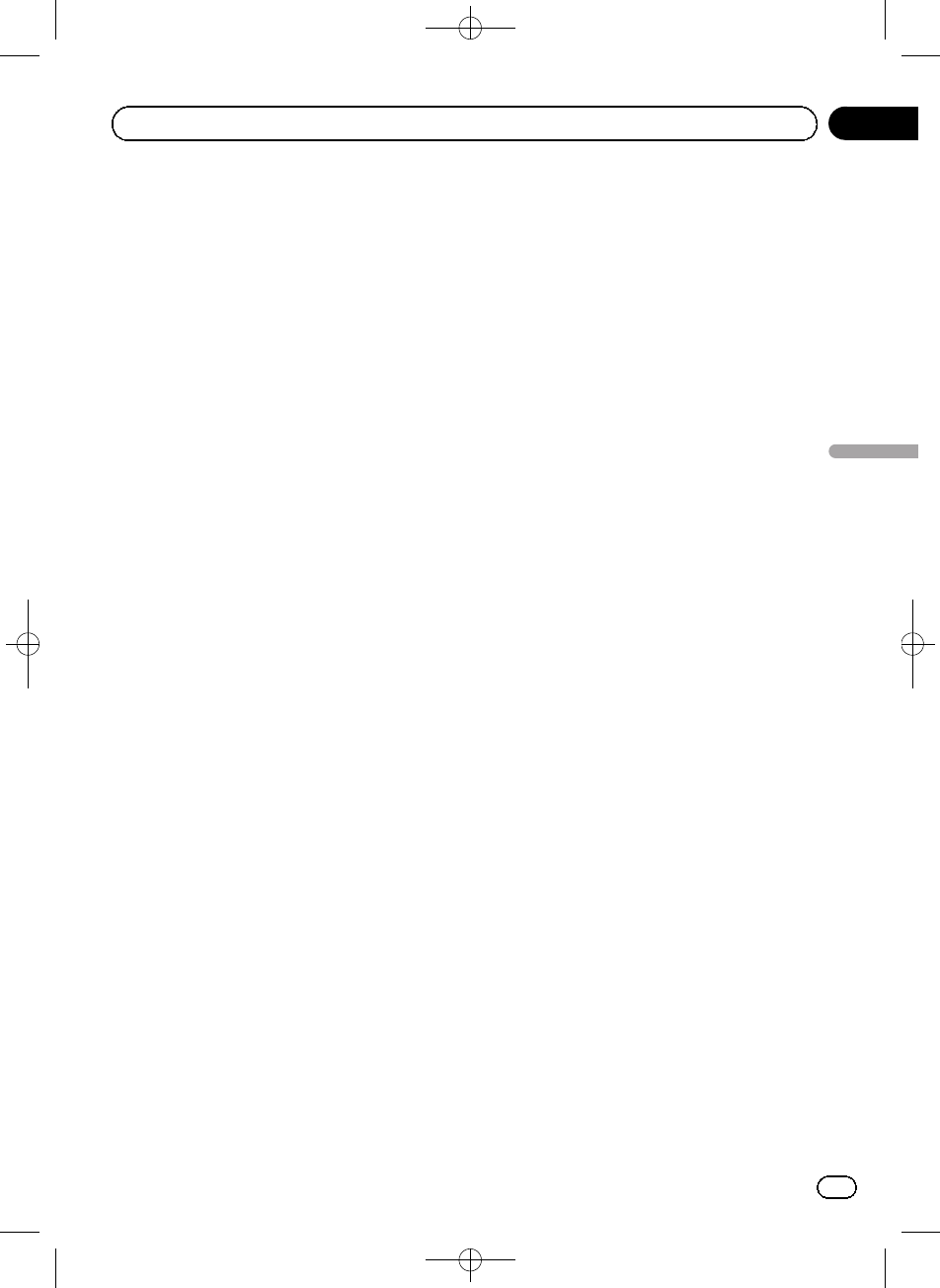
Black plate (181,1)
<CRD4471-A/N>181
Es 181
Español
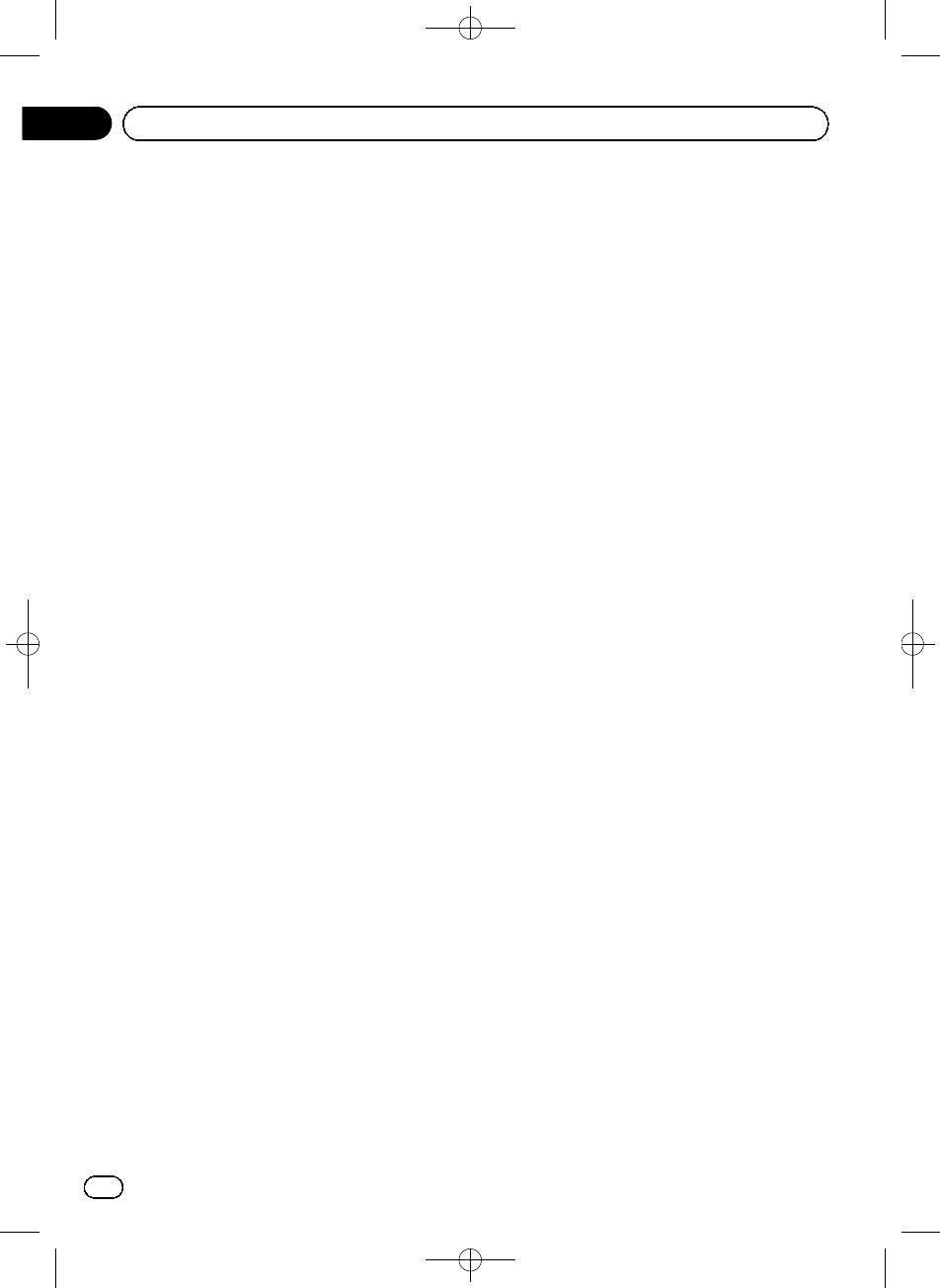
Black plate (182,1)
<CRD4471-A/N>182
Es
182
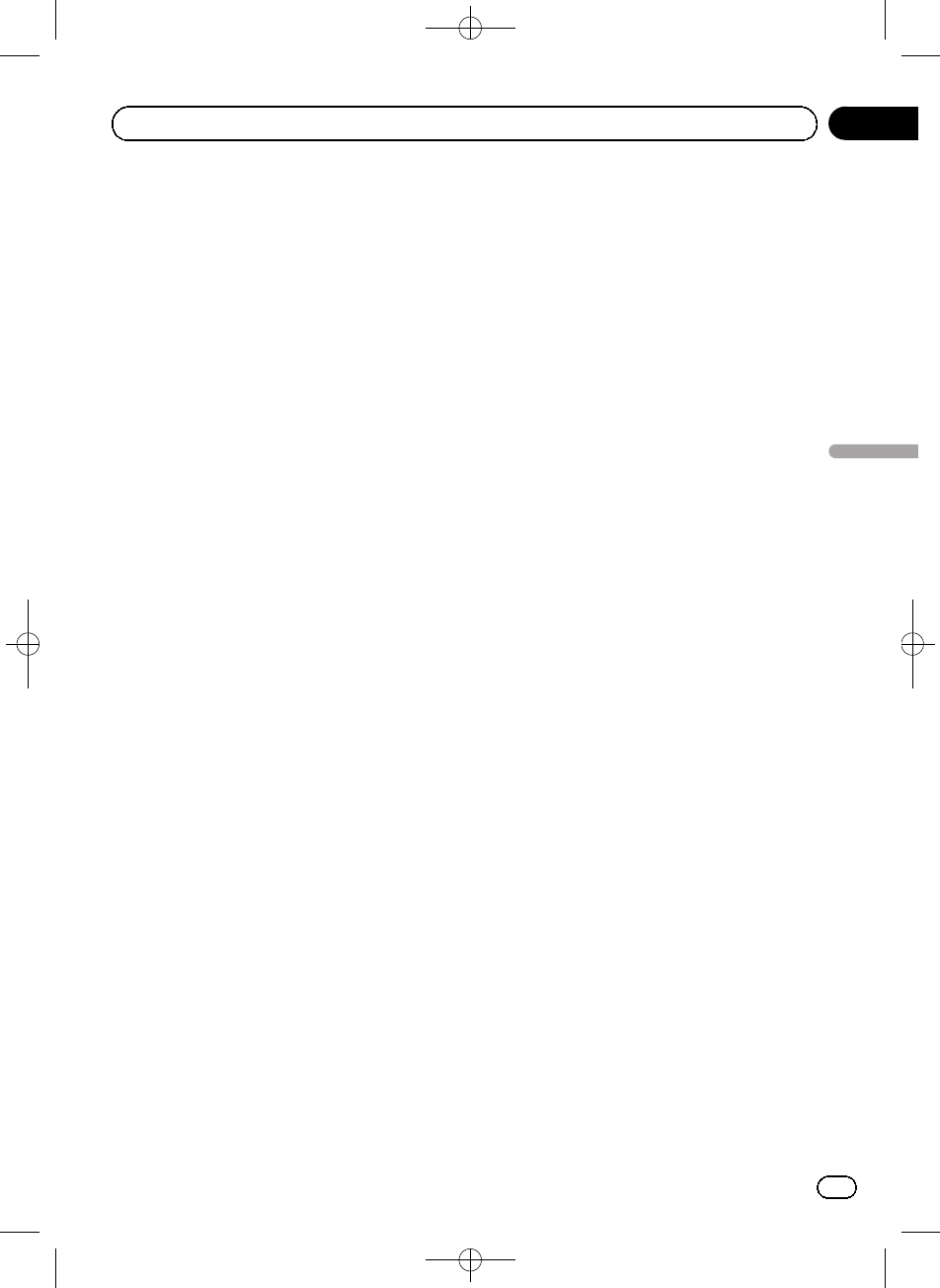
Black plate (183,1)
<CRD4471-A/N>183
Es 183
Español
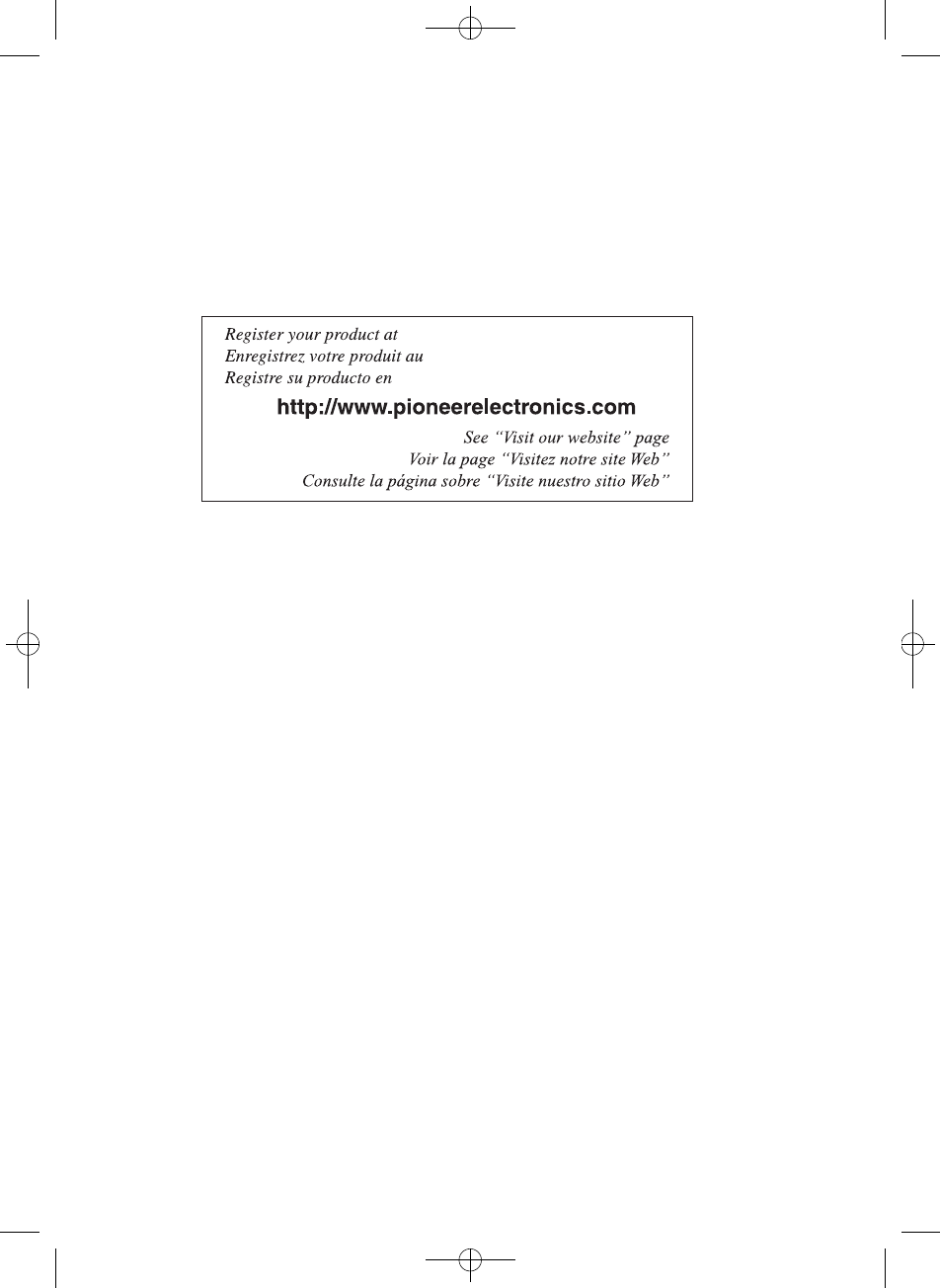
Black plate (184,1)
PIONEER CORPORATION
4-1, MEGURO 1-CHOME, MEGURO-KU
TOKYO 153-8654, JAPAN
PIONEER ELECTRONICS (USA) INC.
P.O. Box 1540, Long Beach, California 90801-1540, U.S.A.
TEL: (800) 421-1404
PIONEER EUROPE NV
Haven 1087, Keetberglaan 1, B-9120 Melsele, Belgium/Belgique
TEL: (0) 3/570.05.11
PIONEER ELECTRONICS ASIACENTRE PTE. LTD.
253 Alexandra Road, #04-01, Singapore 159936
TEL: 65-6472-7555
PIONEER ELECTRONICS AUSTRALIA PTY. LTD.
178-184 Boundary Road, Braeside, Victoria 3195, Australia
TEL: (03) 9586-6300
PIONEER ELECTRONICS OF CANADA, INC.
300 Allstate Parkway, Markham, Ontario L3R 0P2, Canada
TEL: 1-877-283-5901
TEL: 905-479-4411
PIONEER ELECTRONICS DE MEXICO, S.A. de C.V.
Blvd.Manuel Avila Camacho 138 10 piso
Col.Lomas de Chapultepec, Mexico, D.F. 11000
TEL: 55-9178-4270
先鋒股份有限公司
總公司:台北市中山北路二段44號13樓
電話:(02) 2521-3588
先鋒電子(香港)有限公司
香港九龍尖沙嘴海港域世界商業中心
9樓901-6室
電話:(0852) 2848-6488
Published by Pioneer Corporation.
Copyright ã2009 by Pioneer Corporation.
All rights reserved.
Publié par Pioneer Corporation. Copyright
ã2009 par Pioneer Corporation. Tous
droits réservés.
Printed in Thailand
Imprimé en Thaïlande
<CRD4471-A/N> UC
<KOKZX> <09L00000>
<CRD4471-A/N>184